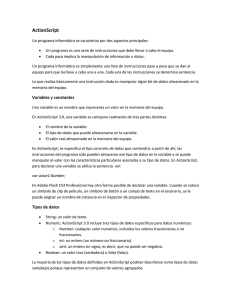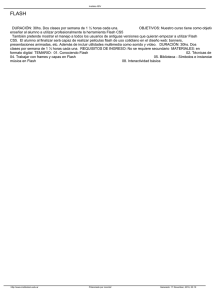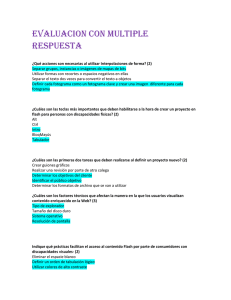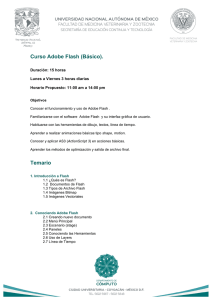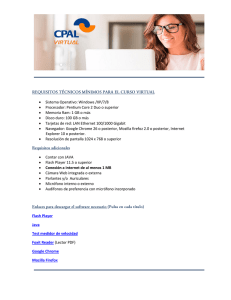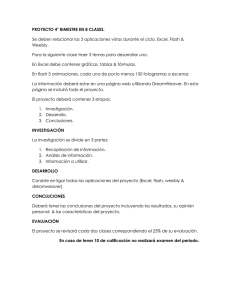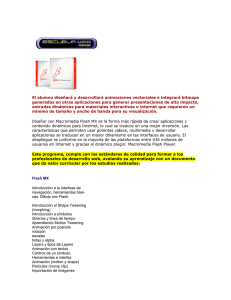Programación con Adobe® ActionScript® 3.0 para Adobe® Flash®
Anuncio
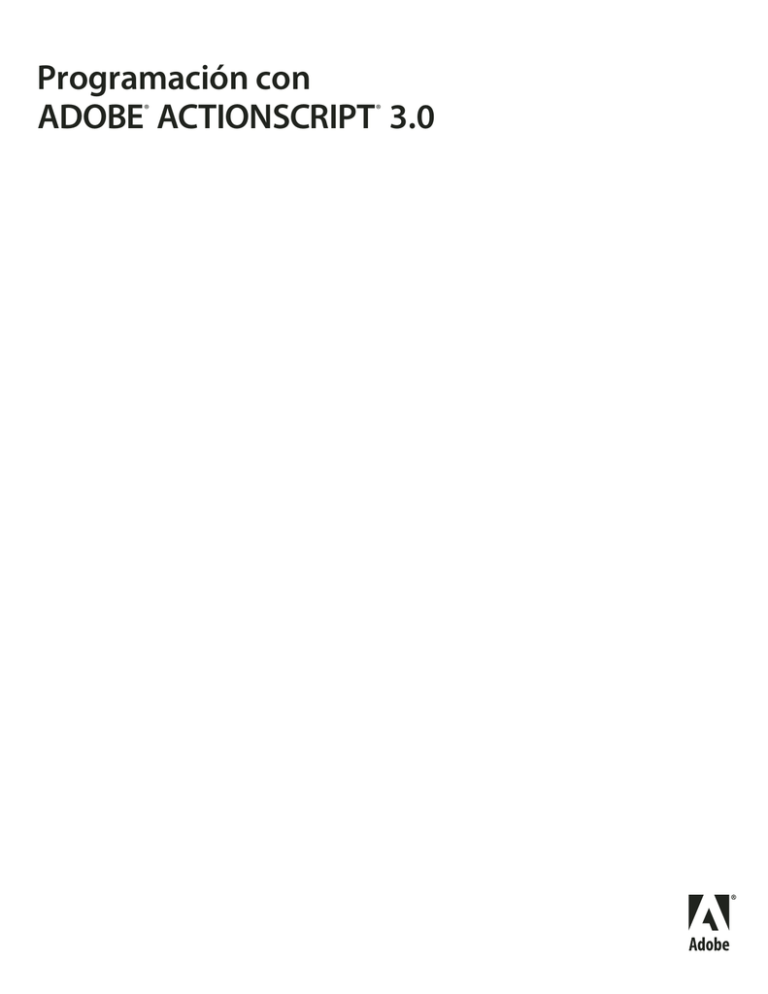
Programación con
ADOBE ACTIONSCRIPT 3.0
®
®
© 2008 Adobe Systems Incorporated. All rights reserved.
Copyright
Programación con Adobe® ActionScript® 3.0 para Adobe® Flash®
Si esta guía se distribuye con software que incluye un contrato de usuario final, la guía, así como el software descrito en ella, se proporciona con una licencia y
sólo puede usarse o copiarse en conformidad con los términos de dicha licencia. Con la excepción de lo permitido por la licencia, ninguna parte de esta guía
puede ser reproducida, almacenada en un sistema de recuperación de datos ni transmitida de ninguna forma ni por ningún medio, ya sea electrónico, mecánico,
de grabación o de otro tipo, sin el consentimiento previo por escrito de Adobe Systems Incorporated. Tenga en cuenta que el contenido de esta guía está
protegido por las leyes de derechos de autor aunque no se distribuya con software que incluya un contrato de licencia de usuario final.
El contenido de esta guía se proporciona exclusivamente con fines informativos, está sujeto a cambios sin previo aviso y no debe interpretarse como un
compromiso de Adobe Systems Incorporated. Adobe Systems Incorporated no asume ninguna responsabilidad por los errores o imprecisiones que puedan
existir en el contenido informativo de esta guía.
Recuerde que las ilustraciones o imágenes existentes que desee incluir en su proyecto pueden estar protegidas por las leyes de derechos de autor. La incorporación
no autorizada de este material en sus trabajos puede infringir los derechos del propietario de los derechos de autor. Asegúrese de obtener los permisos necesarios
del propietario de los derechos de autor.
Cualquier referencia a nombres de compañías en plantillas de ejemplo sólo se hace con propósitos de demostración y no está relacionada con ninguna
organización real.
Adobe, the Adobe logo, Adobe AIR, ActionScript, Flash, Flash Lite, Flex, Flex Builder, MXML, and Pixel Bender are either registered trademarks or trademarks
of Adobe Systems Incorporated in the United States and/or other countries.
ActiveX and Windows are either registered trademarks or trademarks of Microsoft Corporation in the United States and other countries. Macintosh is a
trademark of Apple Inc., registered in the United States and other countries. Java is a trademark or registered trademark of Sun Microsystems, Inc. in the United
States and other countries. All other trademarks are the property of their respective owners.
This product includes software developed by the Apache Software Foundation (http://www.apache.org/).
MPEG Layer-3 audio compression technology licensed by Fraunhofer IIS and Thomson Multimedia (http://www.mp3licensing.com)
Speech compression and decompression technology licensed from Nellymoser, Inc. (www.nellymoser.com).
Video compression and decompression is powered by On2 TrueMotion video technology. © 1992-2005 On2 Technologies, Inc. All Rights Reserved.
http://www.on2.com.
This product includes software developed by the OpenSymphony Group (http://www.opensymphony.com/).
This product contains either BSAFE and/or TIPEM software by RSA Security, Inc.
Sorenson Spark™ video compression and decompression technology licensed from Sorenson Media, Inc.
Adobe Systems Incorporated, 345 Park Avenue, San Jose, California 95110, USA
Notice to U.S. government end users. The software and documentation are “Commercial Items,” as that term is defined at 48 C.F.R. §2.101, consisting of
“Commercial Computer Software” and “Commercial Computer Software Documentation,” as such terms are used in 48 C.F.R. §12.212 or 48 C.F.R. §227.7202,
as applicable. Consistent with 48 C.F.R. §12.212 or 48 C.F.R. §§227.7202-1 through 227.7202-4, as applicable, the Commercial Computer Software and
Commercial Computer Software Documentation are being licensed to U.S. Government end users (a) only as Commercial items and (b) with only those rights
as are granted to all other end users pursuant to the terms and conditions herein. Unpublished-rights reserved under the copyright laws of the United States.
Adobe Systems Incorporated, 345 Park Avenue, San Jose, CA 95110-2704, USA. For U.S. Government End Users, Adobe agrees to comply with all applicable
equal opportunity laws including, if appropriate, the provisions of Executive Order 11246, as amended, Section 402 of the Vietnam Era Veterans Readjustment
Assistance Act of 1974 (38 USC 4212), and Section 503 of the Rehabilitation Act of 1973, as amended, and the regulations at 41 CFR Parts 60-1 through 60-60,
60-250 ,and 60-741. The affirmative action clause and regulations contained in the preceding sentence shall be incorporated by reference.
iii
Contenido
Capítulo 1: Información sobre este manual
Utilización de este manual . . . . . . . . . . . . . . . . . . . . . . . . . . . . . . . . . . . . . . . . . . . . . . . . . . . . . . . . . . . . . . . . . . . . . . . . . . . . . . . . . . . . . . . . . . . . . 1
Acceso a la documentación de ActionScript
Recursos de aprendizaje de ActionScript
............................................................................ 2
............................................................................... 3
Capítulo 2: Introducción a ActionScript 3.0
ActionScript . . . . . . . . . . . . . . . . . . . . . . . . . . . . . . . . . . . . . . . . . . . . . . . . . . . . . . . . . . . . . . . . . . . . . . . . . . . . . . . . . . . . . . . . . . . . . . . . . . . . . . . . . . . 4
Ventajas de ActionScript 3.0
........................................................................................... 4
Novedades de ActionScript 3.0
........................................................................................ 5
Compatibilidad con versiones anteriores
............................................................................... 7
Capítulo 3: Introducción a ActionScript
Fundamentos de programación . . . . . . . . . . . . . . . . . . . . . . . . . . . . . . . . . . . . . . . . . . . . . . . . . . . . . . . . . . . . . . . . . . . . . . . . . . . . . . . . . . . . . . . 9
Trabajo con objetos
. . . . . . . . . . . . . . . . . . . . . . . . . . . . . . . . . . . . . . . . . . . . . . . . . . . . . . . . . . . . . . . . . . . . . . . . . . . . . . . . . . . . . . . . . . . . . . . . . . 11
Elementos comunes de los programas
. . . . . . . . . . . . . . . . . . . . . . . . . . . . . . . . . . . . . . . . . . . . . . . . . . . . . . . . . . . . . . . . . . . . . . . . . . . . . . . . 20
Ejemplo: Sitio de muestras de animación
Creación de aplicaciones con ActionScript
Creación de clases personalizadas
. . . . . . . . . . . . . . . . . . . . . . . . . . . . . . . . . . . . . . . . . . . . . . . . . . . . . . . . . . . . . . . . . . . . . . . . . . . . 24
. . . . . . . . . . . . . . . . . . . . . . . . . . . . . . . . . . . . . . . . . . . . . . . . . . . . . . . . . . . . . . . . . . . . . . . . . . . . . . . . . . . . 28
Ejemplo: Creación de una aplicación básica
Ejecución de ejemplos posteriores
. . . . . . . . . . . . . . . . . . . . . . . . . . . . . . . . . . . . . . . . . . . . . . . . . . . . . . . . . . . . . . . . . . . . . . . . . . . . . . 22
. . . . . . . . . . . . . . . . . . . . . . . . . . . . . . . . . . . . . . . . . . . . . . . . . . . . . . . . . . . . . . . . . . . . . . . . . . . 30
. . . . . . . . . . . . . . . . . . . . . . . . . . . . . . . . . . . . . . . . . . . . . . . . . . . . . . . . . . . . . . . . . . . . . . . . . . . . . . . . . . . . 35
Capítulo 4: El lenguaje ActionScript y su sintaxis
Información general sobre el lenguaje . . . . . . . . . . . . . . . . . . . . . . . . . . . . . . . . . . . . . . . . . . . . . . . . . . . . . . . . . . . . . . . . . . . . . . . . . . . . . . . . 38
Objetos y clases
. . . . . . . . . . . . . . . . . . . . . . . . . . . . . . . . . . . . . . . . . . . . . . . . . . . . . . . . . . . . . . . . . . . . . . . . . . . . . . . . . . . . . . . . . . . . . . . . . . . . . . 39
Paquetes y espacios de nombres
Variables
Tipos de datos
Sintaxis
. . . . . . . . . . . . . . . . . . . . . . . . . . . . . . . . . . . . . . . . . . . . . . . . . . . . . . . . . . . . . . . . . . . . . . . . . . . . . . . . . . . . . . 40
. . . . . . . . . . . . . . . . . . . . . . . . . . . . . . . . . . . . . . . . . . . . . . . . . . . . . . . . . . . . . . . . . . . . . . . . . . . . . . . . . . . . . . . . . . . . . . . . . . . . . . . . . . . . . 50
. . . . . . . . . . . . . . . . . . . . . . . . . . . . . . . . . . . . . . . . . . . . . . . . . . . . . . . . . . . . . . . . . . . . . . . . . . . . . . . . . . . . . . . . . . . . . . . . . . . . . . . 54
. . . . . . . . . . . . . . . . . . . . . . . . . . . . . . . . . . . . . . . . . . . . . . . . . . . . . . . . . . . . . . . . . . . . . . . . . . . . . . . . . . . . . . . . . . . . . . . . . . . . . . . . . . . . . . 66
Operadores
. . . . . . . . . . . . . . . . . . . . . . . . . . . . . . . . . . . . . . . . . . . . . . . . . . . . . . . . . . . . . . . . . . . . . . . . . . . . . . . . . . . . . . . . . . . . . . . . . . . . . . . . . . 71
Condicionales
. . . . . . . . . . . . . . . . . . . . . . . . . . . . . . . . . . . . . . . . . . . . . . . . . . . . . . . . . . . . . . . . . . . . . . . . . . . . . . . . . . . . . . . . . . . . . . . . . . . . . . . . 77
Reproducir indefinidamente
Funciones
. . . . . . . . . . . . . . . . . . . . . . . . . . . . . . . . . . . . . . . . . . . . . . . . . . . . . . . . . . . . . . . . . . . . . . . . . . . . . . . . . . . . . . . . . . 79
. . . . . . . . . . . . . . . . . . . . . . . . . . . . . . . . . . . . . . . . . . . . . . . . . . . . . . . . . . . . . . . . . . . . . . . . . . . . . . . . . . . . . . . . . . . . . . . . . . . . . . . . . . . . 81
Capítulo 5: Programación orientada a objetos con ActionScript
Fundamentos de la programación orientada a objetos . . . . . . . . . . . . . . . . . . . . . . . . . . . . . . . . . . . . . . . . . . . . . . . . . . . . . . . . . . . . . . . . 93
Clases
. . . . . . . . . . . . . . . . . . . . . . . . . . . . . . . . . . . . . . . . . . . . . . . . . . . . . . . . . . . . . . . . . . . . . . . . . . . . . . . . . . . . . . . . . . . . . . . . . . . . . . . . . . . . . . . . 94
Interfaces
. . . . . . . . . . . . . . . . . . . . . . . . . . . . . . . . . . . . . . . . . . . . . . . . . . . . . . . . . . . . . . . . . . . . . . . . . . . . . . . . . . . . . . . . . . . . . . . . . . . . . . . . . . . 109
Herencia
. . . . . . . . . . . . . . . . . . . . . . . . . . . . . . . . . . . . . . . . . . . . . . . . . . . . . . . . . . . . . . . . . . . . . . . . . . . . . . . . . . . . . . . . . . . . . . . . . . . . . . . . . . . . 111
Temas avanzados
. . . . . . . . . . . . . . . . . . . . . . . . . . . . . . . . . . . . . . . . . . . . . . . . . . . . . . . . . . . . . . . . . . . . . . . . . . . . . . . . . . . . . . . . . . . . . . . . . . . 119
Ejemplo: GeometricShapes
. . . . . . . . . . . . . . . . . . . . . . . . . . . . . . . . . . . . . . . . . . . . . . . . . . . . . . . . . . . . . . . . . . . . . . . . . . . . . . . . . . . . . . . . . . 126
Capítulo 6: Trabajo con fechas y horas
Fundamentos de la utilización de fechas y horas
. . . . . . . . . . . . . . . . . . . . . . . . . . . . . . . . . . . . . . . . . . . . . . . . . . . . . . . . . . . . . . . . . . . . . . 135
Administración de fechas de calendario y horas
. . . . . . . . . . . . . . . . . . . . . . . . . . . . . . . . . . . . . . . . . . . . . . . . . . . . . . . . . . . . . . . . . . . . . . 136
PROGRAMACIÓN CON ACTIONSCRIPT 3.0 PARA FLASH iv
Contenido
Control de intervalos de tiempo
. . . . . . . . . . . . . . . . . . . . . . . . . . . . . . . . . . . . . . . . . . . . . . . . . . . . . . . . . . . . . . . . . . . . . . . . . . . . . . . . . . . . . 138
Ejemplo: Sencillo reloj analógico
. . . . . . . . . . . . . . . . . . . . . . . . . . . . . . . . . . . . . . . . . . . . . . . . . . . . . . . . . . . . . . . . . . . . . . . . . . . . . . . . . . . . . 140
Capítulo 7: Trabajo con cadenas
Fundamentos de la utilización de cadenas
. . . . . . . . . . . . . . . . . . . . . . . . . . . . . . . . . . . . . . . . . . . . . . . . . . . . . . . . . . . . . . . . . . . . . . . . . . . 144
Creación de cadenas
. . . . . . . . . . . . . . . . . . . . . . . . . . . . . . . . . . . . . . . . . . . . . . . . . . . . . . . . . . . . . . . . . . . . . . . . . . . . . . . . . . . . . . . . . . . . . . . . 145
La propiedad length
. . . . . . . . . . . . . . . . . . . . . . . . . . . . . . . . . . . . . . . . . . . . . . . . . . . . . . . . . . . . . . . . . . . . . . . . . . . . . . . . . . . . . . . . . . . . . . . . . 146
Trabajo con caracteres en cadenas
Comparar cadenas
. . . . . . . . . . . . . . . . . . . . . . . . . . . . . . . . . . . . . . . . . . . . . . . . . . . . . . . . . . . . . . . . . . . . . . . . . . . . . . . . . . . 146
. . . . . . . . . . . . . . . . . . . . . . . . . . . . . . . . . . . . . . . . . . . . . . . . . . . . . . . . . . . . . . . . . . . . . . . . . . . . . . . . . . . . . . . . . . . . . . . . . . 147
Obtención de representaciones de cadena de otros objetos
Concatenación de cadenas
. . . . . . . . . . . . . . . . . . . . . . . . . . . . . . . . . . . . . . . . . . . . . . . . . . . . . . . . . . 148
. . . . . . . . . . . . . . . . . . . . . . . . . . . . . . . . . . . . . . . . . . . . . . . . . . . . . . . . . . . . . . . . . . . . . . . . . . . . . . . . . . . . . . . . . . 148
Búsqueda de subcadenas y patrones en cadenas
. . . . . . . . . . . . . . . . . . . . . . . . . . . . . . . . . . . . . . . . . . . . . . . . . . . . . . . . . . . . . . . . . . . . . 149
Conversión de cadenas de mayúsculas a minúsculas y viceversa
Ejemplo: ASCII art
. . . . . . . . . . . . . . . . . . . . . . . . . . . . . . . . . . . . . . . . . . . . . . . . . . . . . . 153
. . . . . . . . . . . . . . . . . . . . . . . . . . . . . . . . . . . . . . . . . . . . . . . . . . . . . . . . . . . . . . . . . . . . . . . . . . . . . . . . . . . . . . . . . . . . . . . . . . . 153
Capítulo 8: Trabajo con conjuntos
Fundamentos de la utilización de conjuntos
. . . . . . . . . . . . . . . . . . . . . . . . . . . . . . . . . . . . . . . . . . . . . . . . . . . . . . . . . . . . . . . . . . . . . . . . . . 159
Conjuntos indexados
. . . . . . . . . . . . . . . . . . . . . . . . . . . . . . . . . . . . . . . . . . . . . . . . . . . . . . . . . . . . . . . . . . . . . . . . . . . . . . . . . . . . . . . . . . . . . . . . 161
Conjuntos asociativos
. . . . . . . . . . . . . . . . . . . . . . . . . . . . . . . . . . . . . . . . . . . . . . . . . . . . . . . . . . . . . . . . . . . . . . . . . . . . . . . . . . . . . . . . . . . . . . . 172
Conjuntos multidimensionales
Clonación de conjuntos
. . . . . . . . . . . . . . . . . . . . . . . . . . . . . . . . . . . . . . . . . . . . . . . . . . . . . . . . . . . . . . . . . . . . . . . . . . . . . . . . . . . . . . . 175
. . . . . . . . . . . . . . . . . . . . . . . . . . . . . . . . . . . . . . . . . . . . . . . . . . . . . . . . . . . . . . . . . . . . . . . . . . . . . . . . . . . . . . . . . . . . . 177
Temas avanzados
. . . . . . . . . . . . . . . . . . . . . . . . . . . . . . . . . . . . . . . . . . . . . . . . . . . . . . . . . . . . . . . . . . . . . . . . . . . . . . . . . . . . . . . . . . . . . . . . . . . 177
Ejemplo: PlayList
. . . . . . . . . . . . . . . . . . . . . . . . . . . . . . . . . . . . . . . . . . . . . . . . . . . . . . . . . . . . . . . . . . . . . . . . . . . . . . . . . . . . . . . . . . . . . . . . . . . . 182
Capítulo 9: Gestión de errores
Fundamentos de la gestión de errores
Tipos de errores
. . . . . . . . . . . . . . . . . . . . . . . . . . . . . . . . . . . . . . . . . . . . . . . . . . . . . . . . . . . . . . . . . . . . . . . . . . . . . . . 186
. . . . . . . . . . . . . . . . . . . . . . . . . . . . . . . . . . . . . . . . . . . . . . . . . . . . . . . . . . . . . . . . . . . . . . . . . . . . . . . . . . . . . . . . . . . . . . . . . . . . . 188
Gestión de errores en ActionScript 3.0
. . . . . . . . . . . . . . . . . . . . . . . . . . . . . . . . . . . . . . . . . . . . . . . . . . . . . . . . . . . . . . . . . . . . . . . . . . . . . . . . 190
Trabajo con las versiones de depuración de Flash Player y AIR
Gestión de errores sincrónicos en una aplicación
. . . . . . . . . . . . . . . . . . . . . . . . . . . . . . . . . . . . . . . . . . . . . . . . . . . . . . . . 192
. . . . . . . . . . . . . . . . . . . . . . . . . . . . . . . . . . . . . . . . . . . . . . . . . . . . . . . . . . . . . . . . . . . . . 193
Creación de clases de error personalizadas
. . . . . . . . . . . . . . . . . . . . . . . . . . . . . . . . . . . . . . . . . . . . . . . . . . . . . . . . . . . . . . . . . . . . . . . . . . . 197
Respuesta al estado y a los eventos de error
. . . . . . . . . . . . . . . . . . . . . . . . . . . . . . . . . . . . . . . . . . . . . . . . . . . . . . . . . . . . . . . . . . . . . . . . . . 198
Comparación de las clases Error
. . . . . . . . . . . . . . . . . . . . . . . . . . . . . . . . . . . . . . . . . . . . . . . . . . . . . . . . . . . . . . . . . . . . . . . . . . . . . . . . . . . . . . 201
Ejemplo: Aplicación CustomErrors
. . . . . . . . . . . . . . . . . . . . . . . . . . . . . . . . . . . . . . . . . . . . . . . . . . . . . . . . . . . . . . . . . . . . . . . . . . . . . . . . . . . 206
Capítulo 10: Utilización de expresiones regulares
Fundamentos de la utilización de expresiones regulares
Sintaxis de las expresiones regulares
Métodos para utilizar expresiones regulares con cadenas
Ejemplo: Analizador Wiki
. . . . . . . . . . . . . . . . . . . . . . . . . . . . . . . . . . . . . . . . . . . . . . . . . . . . . . . . . . . . . 226
. . . . . . . . . . . . . . . . . . . . . . . . . . . . . . . . . . . . . . . . . . . . . . . . . . . . . . . . . . . . . . . . . . . . . . . . . . . . . . . . . . . . . . . . . . . . 227
Capítulo 11: Trabajo con XML
Fundamentos de la utilización de XML
. . . . . . . . . . . . . . . . . . . . . . . . . . . . . . . . . . . . . . . . . . . . . . . . . . . . . . . . . . . . . . . . . . . . . . . . . . . . . . . 232
El enfoque E4X del procesamiento de XML
Objetos XML
. . . . . . . . . . . . . . . . . . . . . . . . . . . . . . . . . . . . . . . . . . . . . . . . . . . . . . . . . . . . . . 211
. . . . . . . . . . . . . . . . . . . . . . . . . . . . . . . . . . . . . . . . . . . . . . . . . . . . . . . . . . . . . . . . . . . . . . . . . . . . . . . . . 213
. . . . . . . . . . . . . . . . . . . . . . . . . . . . . . . . . . . . . . . . . . . . . . . . . . . . . . . . . . . . . . . . . . . . . . . . . . . 235
. . . . . . . . . . . . . . . . . . . . . . . . . . . . . . . . . . . . . . . . . . . . . . . . . . . . . . . . . . . . . . . . . . . . . . . . . . . . . . . . . . . . . . . . . . . . . . . . . . . . . . . . 237
Objetos XMLList
. . . . . . . . . . . . . . . . . . . . . . . . . . . . . . . . . . . . . . . . . . . . . . . . . . . . . . . . . . . . . . . . . . . . . . . . . . . . . . . . . . . . . . . . . . . . . . . . . . . . . 239
Inicialización de variables XML
. . . . . . . . . . . . . . . . . . . . . . . . . . . . . . . . . . . . . . . . . . . . . . . . . . . . . . . . . . . . . . . . . . . . . . . . . . . . . . . . . . . . . . . 240
Construcción y transformación de objetos XML
. . . . . . . . . . . . . . . . . . . . . . . . . . . . . . . . . . . . . . . . . . . . . . . . . . . . . . . . . . . . . . . . . . . . . . 241
PROGRAMACIÓN CON ACTIONSCRIPT 3.0 PARA FLASH v
Contenido
Navegación de estructuras XML
. . . . . . . . . . . . . . . . . . . . . . . . . . . . . . . . . . . . . . . . . . . . . . . . . . . . . . . . . . . . . . . . . . . . . . . . . . . . . . . . . . . . . . 243
Utilización de espacios de nombres XML
Conversión de tipo XML
. . . . . . . . . . . . . . . . . . . . . . . . . . . . . . . . . . . . . . . . . . . . . . . . . . . . . . . . . . . . . . . . . . . . . . . . . . . . . 247
. . . . . . . . . . . . . . . . . . . . . . . . . . . . . . . . . . . . . . . . . . . . . . . . . . . . . . . . . . . . . . . . . . . . . . . . . . . . . . . . . . . . . . . . . . . . . 248
Lectura de documentos XML externos
. . . . . . . . . . . . . . . . . . . . . . . . . . . . . . . . . . . . . . . . . . . . . . . . . . . . . . . . . . . . . . . . . . . . . . . . . . . . . . . 250
Ejemplo: Carga de datos de RSS desde Internet
Capítulo 12: Gestión de eventos
Fundamentos de la gestión de eventos
. . . . . . . . . . . . . . . . . . . . . . . . . . . . . . . . . . . . . . . . . . . . . . . . . . . . . . . . . . . . . . . . . . . . . . . 250
. . . . . . . . . . . . . . . . . . . . . . . . . . . . . . . . . . . . . . . . . . . . . . . . . . . . . . . . . . . . . . . . . . . . . . . . . . . . . . 254
Diferencias entre la gestión de eventos en ActionScript 3.0 y en las versiones anteriores
. . . . . . . . . . . . . . . . . . . . . . . . . . . . . . . 257
El flujo del evento
. . . . . . . . . . . . . . . . . . . . . . . . . . . . . . . . . . . . . . . . . . . . . . . . . . . . . . . . . . . . . . . . . . . . . . . . . . . . . . . . . . . . . . . . . . . . . . . . . . . 259
Objetos de evento
. . . . . . . . . . . . . . . . . . . . . . . . . . . . . . . . . . . . . . . . . . . . . . . . . . . . . . . . . . . . . . . . . . . . . . . . . . . . . . . . . . . . . . . . . . . . . . . . . . . 260
Detectores de eventos
. . . . . . . . . . . . . . . . . . . . . . . . . . . . . . . . . . . . . . . . . . . . . . . . . . . . . . . . . . . . . . . . . . . . . . . . . . . . . . . . . . . . . . . . . . . . . . . 264
Ejemplo: Reloj con alarma
. . . . . . . . . . . . . . . . . . . . . . . . . . . . . . . . . . . . . . . . . . . . . . . . . . . . . . . . . . . . . . . . . . . . . . . . . . . . . . . . . . . . . . . . . . . 271
Capítulo 13: Programación de la visualización
Fundamentos de la programación de la visualización
Clases principales de visualización
. . . . . . . . . . . . . . . . . . . . . . . . . . . . . . . . . . . . . . . . . . . . . . . . . . . . . . . . . . . . . . . . . . . . . . . . . . . . . . . . . . . 282
Ventajas de la utilización de la lista de visualización
Trabajo con objetos de visualización
. . . . . . . . . . . . . . . . . . . . . . . . . . . . . . . . . . . . . . . . . . . . . . . . . . . . . . . . . . . . . . . . . . 283
. . . . . . . . . . . . . . . . . . . . . . . . . . . . . . . . . . . . . . . . . . . . . . . . . . . . . . . . . . . . . . . . . . . . . . . . . . . . . . . . . 286
Manipulación de objetos de visualización
Animación de objetos
. . . . . . . . . . . . . . . . . . . . . . . . . . . . . . . . . . . . . . . . . . . . . . . . . . . . . . . . . . . . . . . . . . . . . . . . . . . . 300
. . . . . . . . . . . . . . . . . . . . . . . . . . . . . . . . . . . . . . . . . . . . . . . . . . . . . . . . . . . . . . . . . . . . . . . . . . . . . . . . . . . . . . . . . . . . . . . 318
Carga dinámica de contenido de visualización
Ejemplo: SpriteArranger
. . . . . . . . . . . . . . . . . . . . . . . . . . . . . . . . . . . . . . . . . . . . . . . . . . . . . . . . . . . . . . . . . . . . . . . 320
. . . . . . . . . . . . . . . . . . . . . . . . . . . . . . . . . . . . . . . . . . . . . . . . . . . . . . . . . . . . . . . . . . . . . . . . . . . . . . . . . . . . . . . . . . . . . 323
Capítulo 14: Utilización de la API de dibujo
Fundamentos de la utilización de la API de dibujo
Aspectos básicos de la clase Graphics
Dibujo de líneas y curvas
. . . . . . . . . . . . . . . . . . . . . . . . . . . . . . . . . . . . . . . . . . . . . . . . . . . . . . . . . . . . . . . . . . . . 329
. . . . . . . . . . . . . . . . . . . . . . . . . . . . . . . . . . . . . . . . . . . . . . . . . . . . . . . . . . . . . . . . . . . . . . . . . . . . . . . . 331
. . . . . . . . . . . . . . . . . . . . . . . . . . . . . . . . . . . . . . . . . . . . . . . . . . . . . . . . . . . . . . . . . . . . . . . . . . . . . . . . . . . . . . . . . . . . 331
Dibujo de formas mediante los métodos incorporados
Creación de líneas y rellenos degradados
Animación con la API de dibujo
. . . . . . . . . . . . . . . . . . . . . . . . . . . . . . . . . . . . . . . . . . . . . . . . . . . . . . . . . . . . . . . 333
. . . . . . . . . . . . . . . . . . . . . . . . . . . . . . . . . . . . . . . . . . . . . . . . . . . . . . . . . . . . . . . . . . . . . . . . . . . . 334
Utilización de la clase Math con los métodos de dibujo
. . . . . . . . . . . . . . . . . . . . . . . . . . . . . . . . . . . . . . . . . . . . . . . . . . . . . . . . . . . . . . . 338
. . . . . . . . . . . . . . . . . . . . . . . . . . . . . . . . . . . . . . . . . . . . . . . . . . . . . . . . . . . . . . . . . . . . . . . . . . . . . . . . . . . . . . 339
Ejemplo: Generador visual algorítmico
Utilización avanzada de la API de dibujo
Trazados de dibujo
. . . . . . . . . . . . . . . . . . . . . . . . . . . . . . . . . . . . . . . . . . . . . . . . . . . . . . . . . . . . . . . . . 278
. . . . . . . . . . . . . . . . . . . . . . . . . . . . . . . . . . . . . . . . . . . . . . . . . . . . . . . . . . . . . . . . . . . . . . . . . . . . . . . 340
. . . . . . . . . . . . . . . . . . . . . . . . . . . . . . . . . . . . . . . . . . . . . . . . . . . . . . . . . . . . . . . . . . . . . . . . . . . . . 342
. . . . . . . . . . . . . . . . . . . . . . . . . . . . . . . . . . . . . . . . . . . . . . . . . . . . . . . . . . . . . . . . . . . . . . . . . . . . . . . . . . . . . . . . . . . . . . . . . . 343
Definición de reglas de trazo
. . . . . . . . . . . . . . . . . . . . . . . . . . . . . . . . . . . . . . . . . . . . . . . . . . . . . . . . . . . . . . . . . . . . . . . . . . . . . . . . . . . . . . . . . 345
Utilización de clases de datos gráficos
Utilización de drawTriangles()
. . . . . . . . . . . . . . . . . . . . . . . . . . . . . . . . . . . . . . . . . . . . . . . . . . . . . . . . . . . . . . . . . . . . . . . . . . . . . . . . 347
. . . . . . . . . . . . . . . . . . . . . . . . . . . . . . . . . . . . . . . . . . . . . . . . . . . . . . . . . . . . . . . . . . . . . . . . . . . . . . . . . . . . . . . . 350
Capítulo 15: Trabajo con la geometría
Fundamentos de geometría . . . . . . . . . . . . . . . . . . . . . . . . . . . . . . . . . . . . . . . . . . . . . . . . . . . . . . . . . . . . . . . . . . . . . . . . . . . . . . . . . . . . . . . . . 351
Utilización de objetos Point
. . . . . . . . . . . . . . . . . . . . . . . . . . . . . . . . . . . . . . . . . . . . . . . . . . . . . . . . . . . . . . . . . . . . . . . . . . . . . . . . . . . . . . . . . . 353
Utilización de objetos Rectangle
Utilización de objetos Matrix
. . . . . . . . . . . . . . . . . . . . . . . . . . . . . . . . . . . . . . . . . . . . . . . . . . . . . . . . . . . . . . . . . . . . . . . . . . . . . . . . . . . . . 355
. . . . . . . . . . . . . . . . . . . . . . . . . . . . . . . . . . . . . . . . . . . . . . . . . . . . . . . . . . . . . . . . . . . . . . . . . . . . . . . . . . . . . . . . . 358
Ejemplo: Aplicación de una transformación de matriz a un objeto de visualización
. . . . . . . . . . . . . . . . . . . . . . . . . . . . . . . . . . . . 359
PROGRAMACIÓN CON ACTIONSCRIPT 3.0 PARA FLASH vi
Contenido
Capítulo 16: Aplicación de filtros a objetos de visualización
Fundamentos de la aplicación de filtros a los objetos de visualización
Creación y aplicación de filtros
. . . . . . . . . . . . . . . . . . . . . . . . . . . . . . . . . . . . . . . . . . . . . . . . . . . . . . . . . . . . . . . . . . . . . . . . . . . . . . . . . . . . . . . 364
Filtros de visualización disponibles
Ejemplo: Filter Workbench
. . . . . . . . . . . . . . . . . . . . . . . . . . . . . . . . . . . . . . . . . . . . . . . . . 363
. . . . . . . . . . . . . . . . . . . . . . . . . . . . . . . . . . . . . . . . . . . . . . . . . . . . . . . . . . . . . . . . . . . . . . . . . . . . . . . . . . . 371
. . . . . . . . . . . . . . . . . . . . . . . . . . . . . . . . . . . . . . . . . . . . . . . . . . . . . . . . . . . . . . . . . . . . . . . . . . . . . . . . . . . . . . . . . . . 388
Capítulo 17: Trabajo con sombreados de Pixel Bender
Fundamentos de los sombreados de Pixel Bender . . . . . . . . . . . . . . . . . . . . . . . . . . . . . . . . . . . . . . . . . . . . . . . . . . . . . . . . . . . . . . . . . . . . 395
Carga e incorporación de un sombreado
Acceso a los metadatos de sombreado
. . . . . . . . . . . . . . . . . . . . . . . . . . . . . . . . . . . . . . . . . . . . . . . . . . . . . . . . . . . . . . . . . . . . . . . . . . . . . 397
. . . . . . . . . . . . . . . . . . . . . . . . . . . . . . . . . . . . . . . . . . . . . . . . . . . . . . . . . . . . . . . . . . . . . . . . . . . . . . . 399
Especificación de valores de entrada y parámetro de sombreado
Utilización de un sombreado
. . . . . . . . . . . . . . . . . . . . . . . . . . . . . . . . . . . . . . . . . . . . . . . . . . . . . 400
. . . . . . . . . . . . . . . . . . . . . . . . . . . . . . . . . . . . . . . . . . . . . . . . . . . . . . . . . . . . . . . . . . . . . . . . . . . . . . . . . . . . . . . . 405
Capítulo 18: Trabajo con clips de película
Fundamentos de la utilización de película . . . . . . . . . . . . . . . . . . . . . . . . . . . . . . . . . . . . . . . . . . . . . . . . . . . . . . . . . . . . . . . . . . . . . . . . . . . . 417
Trabajo con objetos MovieClip
. . . . . . . . . . . . . . . . . . . . . . . . . . . . . . . . . . . . . . . . . . . . . . . . . . . . . . . . . . . . . . . . . . . . . . . . . . . . . . . . . . . . . . . 419
Control de la reproducción de clips de película
. . . . . . . . . . . . . . . . . . . . . . . . . . . . . . . . . . . . . . . . . . . . . . . . . . . . . . . . . . . . . . . . . . . . . . . 419
Creación de objetos MovieClip con ActionScript
. . . . . . . . . . . . . . . . . . . . . . . . . . . . . . . . . . . . . . . . . . . . . . . . . . . . . . . . . . . . . . . . . . . . . . 422
Carga de un archivo SWF externo
. . . . . . . . . . . . . . . . . . . . . . . . . . . . . . . . . . . . . . . . . . . . . . . . . . . . . . . . . . . . . . . . . . . . . . . . . . . . . . . . . . . . 424
Ejemplo: RuntimeAssetsExplorer
. . . . . . . . . . . . . . . . . . . . . . . . . . . . . . . . . . . . . . . . . . . . . . . . . . . . . . . . . . . . . . . . . . . . . . . . . . . . . . . . . . . . . 426
Capítulo 19: Trabajo con interpolaciones de movimiento
Fundamentos de interpolaciones de movimiento . . . . . . . . . . . . . . . . . . . . . . . . . . . . . . . . . . . . . . . . . . . . . . . . . . . . . . . . . . . . . . . . . . . . 430
Copiar scripts de interpolación de movimiento
. . . . . . . . . . . . . . . . . . . . . . . . . . . . . . . . . . . . . . . . . . . . . . . . . . . . . . . . . . . . . . . . . . . . . . . 431
Incorporación de scripts de interpolación de movimiento
Descripción de la animación
Añadir filtros
. . . . . . . . . . . . . . . . . . . . . . . . . . . . . . . . . . . . . . . . . . . . . . . . . . . . . . . . . . . . 432
. . . . . . . . . . . . . . . . . . . . . . . . . . . . . . . . . . . . . . . . . . . . . . . . . . . . . . . . . . . . . . . . . . . . . . . . . . . . . . . . . . . . . . . . . 433
. . . . . . . . . . . . . . . . . . . . . . . . . . . . . . . . . . . . . . . . . . . . . . . . . . . . . . . . . . . . . . . . . . . . . . . . . . . . . . . . . . . . . . . . . . . . . . . . . . . . . . . . 435
Asociación de una interpolación de movimiento con sus objetos de visualización
. . . . . . . . . . . . . . . . . . . . . . . . . . . . . . . . . . . . . 437
Capítulo 20: Trabajo con cinemática inversa
Fundamentos de cinemática inversa . . . . . . . . . . . . . . . . . . . . . . . . . . . . . . . . . . . . . . . . . . . . . . . . . . . . . . . . . . . . . . . . . . . . . . . . . . . . . . . . . 438
Información general sobre animación de esqueletos IK
Obtener información sobre un esqueleto IK
. . . . . . . . . . . . . . . . . . . . . . . . . . . . . . . . . . . . . . . . . . . . . . . . . . . . . . . . . . . . . . . 439
. . . . . . . . . . . . . . . . . . . . . . . . . . . . . . . . . . . . . . . . . . . . . . . . . . . . . . . . . . . . . . . . . . . . . . . . . . 441
Creación de una instancia de la clase IKMover y limitación del movimiento
Desplazamiento de un esqueleto IK
Utilización de eventos IK
. . . . . . . . . . . . . . . . . . . . . . . . . . . . . . . . . . . . . . . . . . . . 441
. . . . . . . . . . . . . . . . . . . . . . . . . . . . . . . . . . . . . . . . . . . . . . . . . . . . . . . . . . . . . . . . . . . . . . . . . . . . . . . . . . 442
. . . . . . . . . . . . . . . . . . . . . . . . . . . . . . . . . . . . . . . . . . . . . . . . . . . . . . . . . . . . . . . . . . . . . . . . . . . . . . . . . . . . . . . . . . . . . 442
Capítulo 21: Trabajo con texto
Fundamentos de la utilización de texto
. . . . . . . . . . . . . . . . . . . . . . . . . . . . . . . . . . . . . . . . . . . . . . . . . . . . . . . . . . . . . . . . . . . . . . . . . . . . . . 444
Utilización de la clase TextField
. . . . . . . . . . . . . . . . . . . . . . . . . . . . . . . . . . . . . . . . . . . . . . . . . . . . . . . . . . . . . . . . . . . . . . . . . . . . . . . . . . . . . . 446
Utilización de Flash Text Engine
. . . . . . . . . . . . . . . . . . . . . . . . . . . . . . . . . . . . . . . . . . . . . . . . . . . . . . . . . . . . . . . . . . . . . . . . . . . . . . . . . . . . . . 468
Capítulo 22: Trabajo con mapas de bits
Fundamentos de la utilización de mapas de bits
Las clases Bitmap y BitmapData
Manipulación de píxeles
. . . . . . . . . . . . . . . . . . . . . . . . . . . . . . . . . . . . . . . . . . . . . . . . . . . . . . . . . . . . . . . . . . . . . . 495
. . . . . . . . . . . . . . . . . . . . . . . . . . . . . . . . . . . . . . . . . . . . . . . . . . . . . . . . . . . . . . . . . . . . . . . . . . . . . . . . . . . . . . 498
. . . . . . . . . . . . . . . . . . . . . . . . . . . . . . . . . . . . . . . . . . . . . . . . . . . . . . . . . . . . . . . . . . . . . . . . . . . . . . . . . . . . . . . . . . . . . 499
Copiar datos de mapas de bits
. . . . . . . . . . . . . . . . . . . . . . . . . . . . . . . . . . . . . . . . . . . . . . . . . . . . . . . . . . . . . . . . . . . . . . . . . . . . . . . . . . . . . . . 502
Creación de texturas con funciones de ruido
. . . . . . . . . . . . . . . . . . . . . . . . . . . . . . . . . . . . . . . . . . . . . . . . . . . . . . . . . . . . . . . . . . . . . . . . . 503
PROGRAMACIÓN CON ACTIONSCRIPT 3.0 PARA FLASH vii
Contenido
Desplazarse por mapas de bits
. . . . . . . . . . . . . . . . . . . . . . . . . . . . . . . . . . . . . . . . . . . . . . . . . . . . . . . . . . . . . . . . . . . . . . . . . . . . . . . . . . . . . . . 505
Aprovechamiento de la técnica de mipmapping
Ejemplo: Luna giratoria animada
. . . . . . . . . . . . . . . . . . . . . . . . . . . . . . . . . . . . . . . . . . . . . . . . . . . . . . . . . . . . . . . . . . . . . . 506
. . . . . . . . . . . . . . . . . . . . . . . . . . . . . . . . . . . . . . . . . . . . . . . . . . . . . . . . . . . . . . . . . . . . . . . . . . . . . . . . . . . . . 506
Capítulo 23: Trabajo en tres dimensiones (3D)
Fundamentos del concepto 3D . . . . . . . . . . . . . . . . . . . . . . . . . . . . . . . . . . . . . . . . . . . . . . . . . . . . . . . . . . . . . . . . . . . . . . . . . . . . . . . . . . . . . . 518
Aspectos básicos de las funciones 3D de Flash Player y el tiempo de ejecución de AIR
Creación y movimiento de objetos 3D
Proyección de objetos 3D en una vista bidimensional
Ejemplo: Proyección en perspectiva
Transformaciones 3D complejas
. . . . . . . . . . . . . . . . . . . . . . . . . . . . . . . . . 519
. . . . . . . . . . . . . . . . . . . . . . . . . . . . . . . . . . . . . . . . . . . . . . . . . . . . . . . . . . . . . . . . . . . . . . . . . . . . . . . 521
. . . . . . . . . . . . . . . . . . . . . . . . . . . . . . . . . . . . . . . . . . . . . . . . . . . . . . . . . . . . . . . . 523
. . . . . . . . . . . . . . . . . . . . . . . . . . . . . . . . . . . . . . . . . . . . . . . . . . . . . . . . . . . . . . . . . . . . . . . . . . . . . . . . . . 525
. . . . . . . . . . . . . . . . . . . . . . . . . . . . . . . . . . . . . . . . . . . . . . . . . . . . . . . . . . . . . . . . . . . . . . . . . . . . . . . . . . . . . 527
Utilización de triángulos para efectos 3D
. . . . . . . . . . . . . . . . . . . . . . . . . . . . . . . . . . . . . . . . . . . . . . . . . . . . . . . . . . . . . . . . . . . . . . . . . . . . . 530
Capítulo 24: Trabajo con vídeo
Fundamentos de la utilización de vídeo
. . . . . . . . . . . . . . . . . . . . . . . . . . . . . . . . . . . . . . . . . . . . . . . . . . . . . . . . . . . . . . . . . . . . . . . . . . . . . . 538
Aspectos básicos de los formatos de vídeo
Aspectos básicos de la clase Video
Carga de archivos de vídeo
. . . . . . . . . . . . . . . . . . . . . . . . . . . . . . . . . . . . . . . . . . . . . . . . . . . . . . . . . . . . . . . . . . . . . . . . . . . 540
. . . . . . . . . . . . . . . . . . . . . . . . . . . . . . . . . . . . . . . . . . . . . . . . . . . . . . . . . . . . . . . . . . . . . . . . . . . . . . . . . . . 543
. . . . . . . . . . . . . . . . . . . . . . . . . . . . . . . . . . . . . . . . . . . . . . . . . . . . . . . . . . . . . . . . . . . . . . . . . . . . . . . . . . . . . . . . . . 543
Control de la reproducción de vídeo
. . . . . . . . . . . . . . . . . . . . . . . . . . . . . . . . . . . . . . . . . . . . . . . . . . . . . . . . . . . . . . . . . . . . . . . . . . . . . . . . . 544
Reproducción de vídeo en modo de pantalla completa
Transmisión de archivos de vídeo
. . . . . . . . . . . . . . . . . . . . . . . . . . . . . . . . . . . . . . . . . . . . . . . . . . . . . . . . . . . . . . . 546
. . . . . . . . . . . . . . . . . . . . . . . . . . . . . . . . . . . . . . . . . . . . . . . . . . . . . . . . . . . . . . . . . . . . . . . . . . . . . . . . . . . . 550
Aspectos básicos de los puntos de referencia
. . . . . . . . . . . . . . . . . . . . . . . . . . . . . . . . . . . . . . . . . . . . . . . . . . . . . . . . . . . . . . . . . . . . . . . . . 550
Escritura de métodos callback para metadatos y puntos de referencia
Utilización de puntos de referencia y metadatos
Captura de entradas de cámara
Envío de vídeo a un servidor
. . . . . . . . . . . . . . . . . . . . . . . . . . . . . . . . . . . . . . . . . . . . . . . . . . . . . . . . . . . . . . . . . . . . . . . . . . . . . . . . . . . . . . 565
. . . . . . . . . . . . . . . . . . . . . . . . . . . . . . . . . . . . . . . . . . . . . . . . . . . . . . . . . . . . . . . . . . . . . . . . . . . . . . . . . . . . . . . . . 571
Temas avanzados para archivos FLV
Ejemplo: Gramola de vídeo
. . . . . . . . . . . . . . . . . . . . . . . . . . . . . . . . . . . . . . . . . . . . . . . . . . . . . . . . . . . . . . . . . . . . . . . . . . . . . . . . . . 572
. . . . . . . . . . . . . . . . . . . . . . . . . . . . . . . . . . . . . . . . . . . . . . . . . . . . . . . . . . . . . . . . . . . . . . . . . . . . . . . . . . . . . . . . . . 573
Capítulo 25: Trabajo con sonido
Fundamentos de la utilización de sonido
. . . . . . . . . . . . . . . . . . . . . . . . . . . . . . . . . . . . . . . . . . . . . . . . . . . . . . . . . . . . . . . . . . . . . . . . . . . . . 579
Aspectos básicos de la arquitectura de sonido
Carga de archivos de sonido externos
Trabajo con sonidos incorporados
. . . . . . . . . . . . . . . . . . . . . . . . . . . . . . . . . . . . . . . . . . . . . . . . . . . . . . . . . . . . . . . . . . . . . . . . 581
. . . . . . . . . . . . . . . . . . . . . . . . . . . . . . . . . . . . . . . . . . . . . . . . . . . . . . . . . . . . . . . . . . . . . . . . . . . . . . . . 582
. . . . . . . . . . . . . . . . . . . . . . . . . . . . . . . . . . . . . . . . . . . . . . . . . . . . . . . . . . . . . . . . . . . . . . . . . . . . . . . . . . . 584
Trabajo con archivos de flujo de sonido
. . . . . . . . . . . . . . . . . . . . . . . . . . . . . . . . . . . . . . . . . . . . . . . . . . . . . . . . . . . . . . . . . . . . . . . . . . . . . . 585
Trabajo con sonido generado dinámicamente
Reproducción de sonidos
. . . . . . . . . . . . . . . . . . . . . . . . . . . . . . . . . . . . . . . . . . . . . . . . . . . . . . . . . . . . . . . . . . . . . . . . 586
. . . . . . . . . . . . . . . . . . . . . . . . . . . . . . . . . . . . . . . . . . . . . . . . . . . . . . . . . . . . . . . . . . . . . . . . . . . . . . . . . . . . . . . . . . . . 588
Consideraciones de seguridad al cargar y reproducir sonidos
Control de desplazamiento y volumen de sonido
Trabajo con metadatos de sonido
Captura de entradas de sonido
. . . . . . . . . . . . . . . . . . . . . . . . . . . . . . . . . . . . . . . . . . . . . . . . . . . . . . . . . 592
. . . . . . . . . . . . . . . . . . . . . . . . . . . . . . . . . . . . . . . . . . . . . . . . . . . . . . . . . . . . . . . . . . . . . 593
. . . . . . . . . . . . . . . . . . . . . . . . . . . . . . . . . . . . . . . . . . . . . . . . . . . . . . . . . . . . . . . . . . . . . . . . . . . . . . . . . . . . 594
Acceso a datos de sonido sin formato
Ejemplo: Podcast Player
. . . . . . . . . . . . . . . . . . . . . . . . . . . . . . . . . . . . . . . . . . . . . . . . . 551
. . . . . . . . . . . . . . . . . . . . . . . . . . . . . . . . . . . . . . . . . . . . . . . . . . . . . . . . . . . . . . . . . . . . . . 556
. . . . . . . . . . . . . . . . . . . . . . . . . . . . . . . . . . . . . . . . . . . . . . . . . . . . . . . . . . . . . . . . . . . . . . . . . . . . . . . . 595
. . . . . . . . . . . . . . . . . . . . . . . . . . . . . . . . . . . . . . . . . . . . . . . . . . . . . . . . . . . . . . . . . . . . . . . . . . . . . . . . . . . . . . 599
. . . . . . . . . . . . . . . . . . . . . . . . . . . . . . . . . . . . . . . . . . . . . . . . . . . . . . . . . . . . . . . . . . . . . . . . . . . . . . . . . . . . . . . . . . . . . 602
Capítulo 26: Captura de entradas del usuario
Fundamentos de la captura de entradas del usuario
Captura de entradas de teclado
. . . . . . . . . . . . . . . . . . . . . . . . . . . . . . . . . . . . . . . . . . . . . . . . . . . . . . . . . . . . . . . . . . 610
. . . . . . . . . . . . . . . . . . . . . . . . . . . . . . . . . . . . . . . . . . . . . . . . . . . . . . . . . . . . . . . . . . . . . . . . . . . . . . . . . . . . . . 611
PROGRAMACIÓN CON ACTIONSCRIPT 3.0 PARA FLASH viii
Contenido
Captura de entradas de ratón
Ejemplo: WordSearch
. . . . . . . . . . . . . . . . . . . . . . . . . . . . . . . . . . . . . . . . . . . . . . . . . . . . . . . . . . . . . . . . . . . . . . . . . . . . . . . . . . . . . . . . 613
. . . . . . . . . . . . . . . . . . . . . . . . . . . . . . . . . . . . . . . . . . . . . . . . . . . . . . . . . . . . . . . . . . . . . . . . . . . . . . . . . . . . . . . . . . . . . . . 617
Capítulo 27: Redes y comunicación
Fundamentos de redes y comunicación
Trabajo con datos externos
. . . . . . . . . . . . . . . . . . . . . . . . . . . . . . . . . . . . . . . . . . . . . . . . . . . . . . . . . . . . . . . . . . . . . . . . . . . . . . 621
. . . . . . . . . . . . . . . . . . . . . . . . . . . . . . . . . . . . . . . . . . . . . . . . . . . . . . . . . . . . . . . . . . . . . . . . . . . . . . . . . . . . . . . . . . 624
Conexión con otras instancias de Flash Player y AIR
Conexiones de socket
. . . . . . . . . . . . . . . . . . . . . . . . . . . . . . . . . . . . . . . . . . . . . . . . . . . . . . . . . . . . . . . . . . . 629
. . . . . . . . . . . . . . . . . . . . . . . . . . . . . . . . . . . . . . . . . . . . . . . . . . . . . . . . . . . . . . . . . . . . . . . . . . . . . . . . . . . . . . . . . . . . . . . 634
Almacenamiento de datos locales
Trabajo con archivos de datos
. . . . . . . . . . . . . . . . . . . . . . . . . . . . . . . . . . . . . . . . . . . . . . . . . . . . . . . . . . . . . . . . . . . . . . . . . . . . . . . . . . . 638
. . . . . . . . . . . . . . . . . . . . . . . . . . . . . . . . . . . . . . . . . . . . . . . . . . . . . . . . . . . . . . . . . . . . . . . . . . . . . . . . . . . . . . . 640
Ejemplo: Generación de un cliente Telnet
Ejemplo: Carga y descarga de archivos
. . . . . . . . . . . . . . . . . . . . . . . . . . . . . . . . . . . . . . . . . . . . . . . . . . . . . . . . . . . . . . . . . . . . . . . . . . . . 654
. . . . . . . . . . . . . . . . . . . . . . . . . . . . . . . . . . . . . . . . . . . . . . . . . . . . . . . . . . . . . . . . . . . . . . . . . . . . . . . 657
Capítulo 28: Entorno del sistema del cliente
Fundamentos del entorno del sistema del cliente
Utilización de la clase System
Utilización de la clase Capabilities
. . . . . . . . . . . . . . . . . . . . . . . . . . . . . . . . . . . . . . . . . . . . . . . . . . . . . . . . . . . . . . . . . . . . . . . . . . . . . . . . . . . . 666
Utilización de la clase ApplicationDomain
Utilización de la clase IME
. . . . . . . . . . . . . . . . . . . . . . . . . . . . . . . . . . . . . . . . . . . . . . . . . . . . . . . . . . . . . . . . . . . . 663
. . . . . . . . . . . . . . . . . . . . . . . . . . . . . . . . . . . . . . . . . . . . . . . . . . . . . . . . . . . . . . . . . . . . . . . . . . . . . . . . . . . . . . . . 665
. . . . . . . . . . . . . . . . . . . . . . . . . . . . . . . . . . . . . . . . . . . . . . . . . . . . . . . . . . . . . . . . . . . . . . . . . . . . 667
. . . . . . . . . . . . . . . . . . . . . . . . . . . . . . . . . . . . . . . . . . . . . . . . . . . . . . . . . . . . . . . . . . . . . . . . . . . . . . . . . . . . . . . . . . . . 669
Ejemplo: Detección de las características del sistema
Capítulo 29: Copiar y pegar
Conceptos básicos de copiar y pegar
. . . . . . . . . . . . . . . . . . . . . . . . . . . . . . . . . . . . . . . . . . . . . . . . . . . . . . . . . . . . . . . . . . . . . . . . . . . . . . . . . 678
Lectura y escritura en el portapapeles del sistema
Formatos de datos del portapapeles
Capítulo 30: Impresión
Fundamentos de impresión
Impresión de una página
. . . . . . . . . . . . . . . . . . . . . . . . . . . . . . . . . . . . . . . . . . . . . . . . . . . . . . . . . . . . . . . . . 674
. . . . . . . . . . . . . . . . . . . . . . . . . . . . . . . . . . . . . . . . . . . . . . . . . . . . . . . . . . . . . . . . . . . . 678
. . . . . . . . . . . . . . . . . . . . . . . . . . . . . . . . . . . . . . . . . . . . . . . . . . . . . . . . . . . . . . . . . . . . . . . . . . . . . . . . . 679
. . . . . . . . . . . . . . . . . . . . . . . . . . . . . . . . . . . . . . . . . . . . . . . . . . . . . . . . . . . . . . . . . . . . . . . . . . . . . . . . . . . . . . . . . . 684
. . . . . . . . . . . . . . . . . . . . . . . . . . . . . . . . . . . . . . . . . . . . . . . . . . . . . . . . . . . . . . . . . . . . . . . . . . . . . . . . . . . . . . . . . . . . 685
Interfaz de impresión del sistema y tareas de Flash Player y AIR
Configuración del tamaño, la escala y la orientación
Ejemplo: Impresión de varias páginas
. . . . . . . . . . . . . . . . . . . . . . . . . . . . . . . . . . . . . . . . . . . . . . . . . . . . . . . 686
. . . . . . . . . . . . . . . . . . . . . . . . . . . . . . . . . . . . . . . . . . . . . . . . . . . . . . . . . . . . . . . . . . 689
. . . . . . . . . . . . . . . . . . . . . . . . . . . . . . . . . . . . . . . . . . . . . . . . . . . . . . . . . . . . . . . . . . . . . . . . . . . . . . . . 690
Ejemplo: Ajuste de escala, recorte y respuesta
Capítulo 31: Utilización de la API externa
Fundamentos de la utilización de la API externa
. . . . . . . . . . . . . . . . . . . . . . . . . . . . . . . . . . . . . . . . . . . . . . . . . . . . . . . . . . . . . . . . . . . . . . . . 692
. . . . . . . . . . . . . . . . . . . . . . . . . . . . . . . . . . . . . . . . . . . . . . . . . . . . . . . . . . . . . . . . . . . . . . 695
Requisitos y ventajas de la API externa
. . . . . . . . . . . . . . . . . . . . . . . . . . . . . . . . . . . . . . . . . . . . . . . . . . . . . . . . . . . . . . . . . . . . . . . . . . . . . . . 697
Utilización de la clase ExternalInterface
. . . . . . . . . . . . . . . . . . . . . . . . . . . . . . . . . . . . . . . . . . . . . . . . . . . . . . . . . . . . . . . . . . . . . . . . . . . . . . 698
Ejemplo: Utilización de la API externa con una página Web contenedora
Ejemplo: Utilización de la API externa con un contenedor ActiveX
Capítulo 32: Seguridad de Flash Player
Información general sobre la seguridad de Flash Player
Entornos limitados de seguridad
Controles de permiso
. . . . . . . . . . . . . . . . . . . . . . . . . . . . . . . . . . . . . . . . . . . . . . . . . . . . . . . . . . . . . . . 714
. . . . . . . . . . . . . . . . . . . . . . . . . . . . . . . . . . . . . . . . . . . . . . . . . . . . . . . . . . . . . . . . . . . . . . . . . . . . . . . . . . . . . 716
. . . . . . . . . . . . . . . . . . . . . . . . . . . . . . . . . . . . . . . . . . . . . . . . . . . . . . . . . . . . . . . . . . . . . . . . . . . . . . . . . . . . . . . . . . . . . . . . 718
Restricción de las API de red
. . . . . . . . . . . . . . . . . . . . . . . . . . . . . . . . . . . . . . . . . . . . . . . . . . . . . . . . . . . . . . . . . . . . . . . . . . . . . . . . . . . . . . . . . 725
Seguridad del modo de pantalla completa
Carga de contenido
. . . . . . . . . . . . . . . . . . . . . . . . . . . . . . . . . . . . . . . . . . . . . . 702
. . . . . . . . . . . . . . . . . . . . . . . . . . . . . . . . . . . . . . . . . . . . . . . . . . . . . 708
. . . . . . . . . . . . . . . . . . . . . . . . . . . . . . . . . . . . . . . . . . . . . . . . . . . . . . . . . . . . . . . . . . . . . . . . . . . 727
. . . . . . . . . . . . . . . . . . . . . . . . . . . . . . . . . . . . . . . . . . . . . . . . . . . . . . . . . . . . . . . . . . . . . . . . . . . . . . . . . . . . . . . . . . . . . . . . . 729
PROGRAMACIÓN CON ACTIONSCRIPT 3.0 PARA FLASH ix
Contenido
Reutilización de scripts
. . . . . . . . . . . . . . . . . . . . . . . . . . . . . . . . . . . . . . . . . . . . . . . . . . . . . . . . . . . . . . . . . . . . . . . . . . . . . . . . . . . . . . . . . . . . . . 731
Acceso a medios cargados como datos
Carga de datos
. . . . . . . . . . . . . . . . . . . . . . . . . . . . . . . . . . . . . . . . . . . . . . . . . . . . . . . . . . . . . . . . . . . . . . . . . . . . . . . 734
. . . . . . . . . . . . . . . . . . . . . . . . . . . . . . . . . . . . . . . . . . . . . . . . . . . . . . . . . . . . . . . . . . . . . . . . . . . . . . . . . . . . . . . . . . . . . . . . . . . . . . 737
Carga de contenido incorporado de archivos SWF importados en un dominio de seguridad
Trabajo con contenido heredado
. . . . . . . . . . . . . . . . . . . . . . . . . . . . . . . . . . . . . . . . . . . . . . . . . . . . . . . . . . . . . . . . . . . . . . . . . . . . . . . . . . . . 740
Configuración de permisos de LocalConnection
Control del acceso URL saliente
Objetos compartidos
. . . . . . . . . . . . . . . . . . . . . . . . . . . . . . . . . . . . . . . . . . . . . . . . . . . . . . . . . . . . . . . . . . . . . . 740
. . . . . . . . . . . . . . . . . . . . . . . . . . . . . . . . . . . . . . . . . . . . . . . . . . . . . . . . . . . . . . . . . . . . . . . . . . . . . . . . . . . . . . 741
. . . . . . . . . . . . . . . . . . . . . . . . . . . . . . . . . . . . . . . . . . . . . . . . . . . . . . . . . . . . . . . . . . . . . . . . . . . . . . . . . . . . . . . . . . . . . . . . 742
Acceso a la cámara, el micrófono, el portapapeles, el ratón y el teclado
Índice
. . . . . . . . . . . . . . . . . . . . . . . . . . . 739
. . . . . . . . . . . . . . . . . . . . . . . . . . . . . . . . . . . . . . . . . . . . . . . . 744
. . . . . . . . . . . . . . . . . . . . . . . . . . . . . . . . . . . . . . . . . . . . . . . . . . . . . . . . . . . . . . . . . . . . . . . . . . . . . . . . . . . . . . . . . . . . . . . . . . . . . . . . . . . . . . 745
1
Capítulo 1: Información sobre este manual
En este manual se ofrecen unas bases para el desarrollo de aplicaciones en Adobe® ActionScript® 3.0. Para comprender
mejor las ideas y las técnicas descritas, debe estar familiarizado con conceptos de programación generales como, por
ejemplo, tipos de datos, variables, bucles y funciones. También hay que conocer conceptos básicos sobre la
programación orientada a objetos, como los conceptos de clase y herencia. Un conocimiento previo de ActionScript
1.0 o ActionScript 2.0 es útil pero no necesario.
Utilización de este manual
Los capítulos de este manual están organizados en los siguientes grupos lógicos para ayudarle a encontrar áreas
relacionadas de la documentación de ActionScript:
Capítulo
Descripción
En los capítulos 2 a 5 se ofrece información general
sobre la programación en ActionScript.
Se abordan los conceptos básicos de ActionScript 3.0, incluida la sintaxis del
lenguaje, sentencias, operadores y programación ActionScript orientada a objetos.
En los capítulos 6 a 11, se describen las clases y los tipos Se describen los tipos de datos de nivel superior de ActionScript 3.0.
de datos básicos de ActionScript 3.0.
En los capítulos 12 a 32, se describen las API de Flash
Player y de Adobe AIR.
Se describen funciones importantes implementadas en paquetes y clases
específicos de Adobe Flash Player y Adobe AIR, como el control de eventos, los
objetos y la lista de visualización, las conexiones de red y las comunicaciones, la
entrada y salida de archivos, la interfaz externa, el modelo de seguridad de
aplicaciones, etc.
Este manual también contiene numerosos archivos de ejemplo que ilustran conceptos de programación de
aplicaciones para clases importantes o utilizadas frecuentemente. Los archivos de ejemplo se empaquetan de forma
que resulten fáciles de cargar y utilizar con Adobe® Flash® CS4 Professional y pueden incluir archivos envolventes. Sin
embargo, el núcleo del código de ejemplo es puro código ActionScript 3.0 que se puede utilizar en el entorno de
desarrollo que se prefiera.
Se puede escribir y compilar código ActionScript 3.0 de varias maneras:
• Mediante el entorno de desarrollo Adobe Flex Builder 3.
• Utilizando cualquier editor de texto y un compilador de línea de comandos, como el proporcionado con Flex
Builder 3.
• Usando la herramienta de edición Adobe ® Flash® CS4 Professional.
Para obtener más información sobre los entornos de desarrollo de ActionScript, consulte “Introducción a ActionScript
3.0” en la página 4
Para comprender los ejemplos de código de este manual no es necesario tener experiencia previa en el uso de entornos
de desarrollo integrados para ActionScript, como Flex Builder o la herramienta de edición de Flash. No obstante, es
conveniente consultar la documentación de estas herramientas para aprender a utilizarlas y a escribir y compilar
código ActionScript 3.0. Para obtener más información, consulte “Acceso a la documentación de ActionScript” en la
página 2.
PROGRAMACIÓN CON ACTIONSCRIPT 3.0 PARA FLASH 2
Información sobre este manual
Acceso a la documentación de ActionScript
Este manual se centra en describir ActionScript 3.0, un completo y eficaz lenguaje de programación orientado a
objetos. No incluye una descripción detallada del proceso de desarrollo de aplicaciones ni del flujo de trabajo en una
herramienta o arquitectura de servidor específica. Por ello, además de leer Programación con ActionScript 3.0, es
recomendable consultar otras fuentes de documentación al diseñar, desarrollar, probar e implementar aplicaciones de
ActionScript 3.0.
Documentación de ActionScript 3.0
En este manual se explican los conceptos relacionados con la programación en ActionScript 3.0, se muestran los
detalles de implementación y se proporcionan ejemplos que ilustran las características importantes del lenguaje. No
obstante, este manual no es una referencia del lenguaje exhaustiva. Para una referencia completa, consulte la
Referencia del lenguaje y componentes ActionScript 3.0, en la que se describen todas las clases, métodos, propiedades
y eventos del lenguaje. La Referencia del lenguaje y componentes ActionScript 3.0 proporciona información de
referencia detallada sobre el núcleo del lenguaje, los componentes de la herramienta de edición de Flash (paquetes fl)
y las API de Flash Player y de Adobe AIR (paquetes flash).
Documentación de Flash
Si utiliza la herramienta de edición de Flash, es posible que desee consultar estos manuales:
Manual
Descripción
Utilización de Flash
Describe la manera de desarrollar aplicaciones Web dinámicas en la herramienta
de edición de Flash.
Programación con ActionScript 3.0
Describe el uso específico del lenguaje ActionScript 3.0 y la API principal de Flash
Player y de Adobe AIR
Referencia del lenguaje y componentes ActionScript 3.0
Proporciona información sobre la sintaxis y el uso, así como ejemplos de código,
para los componentes de la herramienta de edición de Flash y la API de
ActionScript 3.0.
Utilización de componentes ActionScript 3.0
Explica los detalles del uso de componentes para desarrollar aplicaciones creadas
por Flash.
Desarrollo de aplicaciones de Adobe AIR con Flash CS4
Professional
Describe cómo desarrollar e implementar aplicaciones de Adobe AIR utilizando
ActionScript 3.0 y la API de Adobe AIR en Flash
Aprendizaje de ActionScript 2.0 en Adobe Flash
Proporciona información general sobre la sintaxis de ActionScript 2.0 y sobre
cómo utilizar ActionScript 2.0 al trabajar con distintos tipos de objetos
Referencia del lenguaje ActionScript 2.0
Proporciona información sobre la sintaxis y el uso, así como ejemplos de código,
para los componentes de la herramienta de edición de Flash y la API de
ActionScript 2.0.
Utilización de componentes ActionScript 2.0
Explica de forma detallada cómo utilizar componentes de ActionScript 2.0 para
desarrollar aplicaciones creadas por Flash.
Referencia del lenguaje de componentes ActionScript 2.0
Describe cada componente disponible en la versión 2 de la arquitectura de
componentes de Adobe, junto con su API
Ampliación de Flash
Describe los objetos, métodos y propiedades disponibles en la API de JavaScript
Introducción a Flash Lite 2.x
Explica cómo utilizar Adobe® Flash® Lite™ 2.x para desarrollar aplicaciones y
proporciona información sobre la sintaxis y el uso, así como ejemplos de código
para las funciones de ActionScript disponibles en Flash Lite 2.x
PROGRAMACIÓN CON ACTIONSCRIPT 3.0 PARA FLASH 3
Información sobre este manual
Manual
Descripción
Desarrollo de aplicaciones de Flash Lite 2.x
Explica cómo desarrollar aplicaciones de Flash Lite 2.x
Introducción a ActionScript en Flash Lite 2.x
Ofrece una introducción al desarrollo de aplicaciones Flash Lite 2.x y describe
todas las funciones de ActionScript disponibles para los desarrolladores de Flash
Lite 2.x
Referencia del lenguaje ActionScript de Flash Lite 2.x
Proporciona información sobre la sintaxis y el uso, así como ejemplos de código,
de la API de ActionScript 2.0 disponible en Flash Lite 2.x
Introducción a Flash Lite 1.x
Proporciona una introducción a Flash Lite 1.x y describe el modo de comprobar
contenido con el emulador de Adobe® Device Central CS4
Desarrollo de aplicaciones de Flash Lite 1.x
Describe la manera de desarrollar aplicaciones para dispositivos móviles con Flash
Lite 1.x
Aprendizaje de ActionScript en Flash Lite 1.x
Explica cómo utilizar ActionScript en aplicaciones de Flash Lite 1.x y describe
todas las funciones de ActionScript disponibles en Flash Lite 1.x
Referencia del lenguaje ActionScript de Flash Lite 1.x
Describe la sintaxis y el modo de uso de los elementos de ActionScript disponibles
en Flash Lite 1.x
Recursos de aprendizaje de ActionScript
Además del contenido de estos manuales, Adobe proporciona regularmente artículos actualizados, ideas de diseño y
ejemplos en el Centro de desarrollo de Adobe y el Centro de diseño de Adobe.
Centro de desarrollo de Adobe
El Centro de desarrollo de Adobe contiene la información más actualizada sobre ActionScript, artículos sobre el
desarrollo de aplicaciones reales e información sobre nuevos problemas importantes. Consulte el Centro de desarrollo
de Adobe en http://www.adobe.com/es/devnet/.
Centro de diseño de Adobe
Póngase al día en diseño digital y gráficos en movimiento. Examine la obra de importantes artistas, descubra las nuevas
tendencias de diseño y mejore sus conocimientos con tutoriales, flujos de trabajo clave y técnicas avanzadas. Consulte
el centro cada quince días para ver tutoriales y artículos nuevos e inspirarse con las creaciones de las galerías. Consulte
el centro de diseño en www.adobe.com/designcenter/.
4
Capítulo 2: Introducción a ActionScript
3.0
En este capítulo se ofrece información general sobre Adobe® ActionScript® 3.0, una de las versiones más recientes e
innovadoras de ActionScript.
ActionScript
ActionScript es el lenguaje de programación para los entornos de tiempo de ejecución de Adobe® Flash® Player y
Adobe® AIR™. Entre otras muchas cosas, activa la interactividad y la gestión de datos en el contenido y las aplicaciones
de Flash, Flex y AIR.
ActionScript se ejecuta mediante la máquina virtual ActionScript (AVM), que forma parte de Flash Player y AIR. El
código de ActionScript se suele compilar en un formato de código de bytes (un tipo de lenguaje que los ordenadores
pueden escribir y comprender) mediante un compilador, como el incorporado en Adobe® Flash® CS4 Professional o
Adobe® Flex™ Builder™ o el que está disponible en el SDK de Adobe® Flex™. El código de bytes está incorporado en los
archivos SWF ejecutados por Flash Player y AIR.
ActionScript 3.0 ofrece un modelo de programación robusto que resultará familiar a los desarrolladores con
conocimientos básicos sobre programación orientada a objetos. Algunas de las principales funciones de ActionScript
3.0 que mejoran las versiones anteriores son:
• Una nueva máquina virtual de ActionScript, denominada AVM2, que utiliza un nuevo conjunto de instrucciones
de código de bytes y proporciona importantes mejoras de rendimiento.
• Una base de código de compilador más moderna que realiza mejores optimizaciones que las versiones anteriores
del compilador.
• Una interfaz de programación de aplicaciones (API) ampliada y mejorada, con un control de bajo nivel de los
objetos y un auténtico modelo orientado a objetos.
• Una API XML basada en la especificación de ECMAScript para XML (E4X) (ECMA-357 edición 2). E4X es una
extensión del lenguaje ECMAScript que añade XML como un tipo de datos nativo del lenguaje.
• Un modelo de eventos basado en la especificación de eventos DOM (modelo de objetos de documento) de nivel 3.
Ventajas de ActionScript 3.0
ActionScript 3.0 aumenta las posibilidades de creación de scripts de las versiones anteriores de ActionScript. Se ha
diseñado para facilitar la creación de aplicaciones muy complejas con conjuntos de datos voluminosos y bases de
código reutilizables y orientadas a objetos. Aunque no se requiere para el contenido que se ejecuta en Adobe Flash
Player, ActionScript 3.0 permite introducir unas mejoras de rendimiento que sólo están disponibles con AVM2, la
nueva máquina virtual. El código ActionScript 3.0 puede ejecutarse con una velocidad diez veces mayor que el código
ActionScript heredado.
La versión anterior de la máquina virtual ActionScript (AVM1) ejecuta código ActionScript 1.0 y ActionScript 2.0.
Flash Player 9 y 10 admiten AVM9 por compatibilidad con contenido existente y heredado de versiones anteriores.
Para obtener más información, consulte “Compatibilidad con versiones anteriores” en la página 7.
PROGRAMACIÓN CON ACTIONSCRIPT 3.0 PARA FLASH 5
Introducción a ActionScript 3.0
Novedades de ActionScript 3.0
Aunque ActionScript 3.0 contiene muchas clases y funciones que resultarán familiares a los programadores de
ActionScript, la arquitectura y los conceptos de ActionScript 3.0 difieren de las versiones anteriores de ActionScript.
ActionScript 3.0 incluye algunas mejoras como, por ejemplo, nuevas funciones del núcleo del lenguaje y una API de
Flash Player mejorada que proporciona un mayor control de objetos de bajo nivel.
Nota: las aplicaciones de Adobe® AIR™ también pueden utilizar las API de Flash Player.
Funciones del núcleo del lenguaje
El núcleo del lenguaje está formado por los bloques básicos del lenguaje de programación, como sentencias,
expresiones, condiciones, bucles y tipos. ActionScript 3.0 contiene muchas funciones nuevas que aceleran el proceso
de desarrollo.
Excepciones de tiempo de ejecución
ActionScript 3.0 notifica más situaciones de error que las versiones anteriores de ActionScript. Las excepciones de
tiempo de ejecución se utilizan en situaciones de error frecuentes y permiten mejorar la depuración y desarrollar
aplicaciones para gestionar errores de forma robusta. Los errores de tiempo de ejecución pueden proporcionar trazas
de pila con la información del archivo de código fuente y el número de línea. Esto permite identificar rápidamente los
errores.
Tipos de tiempo de ejecución
En ActionScript 2.0, las anotaciones de tipos eran principalmente una ayuda para el desarrollador; en tiempo de
ejecución, se asignaban los tipos dinámicamente a todos los valores. En ActionScript 3.0, la información de tipos se
conserva en tiempo de ejecución y se utiliza con diversos fines. Flash Player y Adobe AIR realizan una verificación de
tipos en tiempo de ejecución, mejorando la seguridad de los tipos del sistema. La información de tipos también se
utiliza para especificar variables en representaciones nativas de la máquina, lo que mejora el rendimiento y reduce el
uso de memoria.
Clases cerradas
ActionScript 3.0 introduce el concepto de clases cerradas. Una clase cerrada posee únicamente el conjunto fijo de
propiedades y métodos definidos durante la compilación; no es posible añadir propiedades y métodos adicionales.
Esto permite realizar una comprobación más estricta en tiempo de compilación, lo que aporta una mayor solidez a los
programas. También mejora el uso de memoria, pues no requiere una tabla hash interna para cada instancia de objeto.
Además, es posible utilizar clases dinámicas mediante la palabra clave dynamic. Todas las clases de ActionScript 3.0
están cerradas de forma predeterminada, pero pueden declararse como dinámicas con la palabra clave dynamic.
Cierres de métodos
ActionScript 3.0 permite que un cierre de método recuerde automáticamente su instancia de objeto original. Esta
función resulta útil en la gestión de eventos. En ActionScript 2.0, los cierres de métodos no recordaban la instancia de
objeto de la que se habían extraído, lo que provocaba comportamientos inesperados cuando se llamaba al cierre de
método. La clase mx.utils.Delegate permitía solucionar este problema, pero ya no es necesaria.
PROGRAMACIÓN CON ACTIONSCRIPT 3.0 PARA FLASH 6
Introducción a ActionScript 3.0
ECMAScript for XML (E4X)
ActionScript 3.0 implementa ECMAScript for XML (E4X), recientemente estandarizado como ECMA-357. E4X
ofrece un conjunto fluido y natural de construcciones del lenguaje para manipular XML. Al contrario que las API de
análisis de XML tradicionales, XML con E4X se comporta como un tipo de datos nativo del lenguaje. E4X optimiza el
desarrollo de aplicaciones que manipulan XML, pues reduce drásticamente la cantidad de código necesario. Para
obtener más información sobre la implementación de E4X en ActionScript 3.0, consulte “Trabajo con XML” en la
página 232.
Para ver la especificación de E4X publicada por ECMA, visite www.ecma-international.org.
Expresiones regulares
ActionScript 3.0 ofrece compatibilidad nativa con expresiones regulares, que permiten encontrar y manipular cadenas
rápidamente. ActionScript 3.0 implementa la compatibilidad con expresiones regulares tal y como se definen en la
especificación del lenguaje ECMAScript (ECMA-262) edición 3.
Espacios de nombres
Los espacios de nombres son similares a los especificadores de acceso tradicionales que se utilizan para controlar la
visibilidad de las declaraciones (public, private, protected). Funcionan como especificadores de acceso
personalizados, con nombres elegidos por el usuario. Los espacios de nombres incluyen un identificador de recursos
universal (URI) para evitar colisiones y también se utilizan para representar espacios de nombres XML cuando se
trabaja con E4X.
Nuevos tipos simples
ActionScript 2.0 tiene un solo tipo numérico, Number, un número de coma flotante con precisión doble. ActionScript
3.0 contiene los tipos int y uint. El tipo int es un entero de 32 bits con signo que permite al código ActionScript
aprovechar las capacidades matemáticas de manipulación rápida de enteros de la CPU. Este tipo es útil para
contadores de bucle y variables en las que se usan enteros. El tipo uint es un tipo entero de 32 bits sin signo que resulta
útil para valores de colores RGB y recuentos de bytes, entre otras cosas.
Funciones de la API de Flash Player
Las API de Flash Player en ActionScript 3.0 contienen muchas de las clases que permiten controlar objetos a bajo nivel.
La arquitectura del lenguaje está diseñada para ser mucho más intuitiva que en versiones anteriores. Hay demasiadas
clases nuevas para poder tratarlas con detalle, de modo que en las siguientes secciones se destacan algunos cambios
importantes.
Nota: las aplicaciones de Adobe® AIR™ también puede utilizar las API de Flash Player.
Modelo de eventos DOM3
El modelo de eventos del modelo de objetos de documento de nivel 3 (DOM3) ofrece un modo estándar para generar
y gestionar mensajes de eventos de forma que los objetos de las aplicaciones puedan interactuar y comunicarse,
mantener su estado y responder a los cambios. Diseñado a partir de la especificación de eventos DOM de nivel 3 del
World Wide Web Consortium, este modelo proporciona un mecanismo más claro y eficaz que los sistemas de eventos
disponibles en versiones anteriores de ActionScript.
Los eventos y los eventos de error se encuentran en el paquete flash.events. La arquitectura de componentes de Flash
utiliza el mismo modelo de eventos que la API de Flash Player, de forma que el sistema de eventos está unificado en
toda la plataforma Flash.
PROGRAMACIÓN CON ACTIONSCRIPT 3.0 PARA FLASH 7
Introducción a ActionScript 3.0
API de la lista de visualización
La API de acceso a la lista de visualización de Flash Player y Adobe AIR (el árbol que contiene todos los elementos
visuales de una aplicación Flash) se compone de clases para trabajar con elementos visuales simples.
La nueva clase Sprite es un bloque básico ligero, similar a la clase MovieClip pero más apropiado como clase base de
los componentes de interfaz de usuario. La nueva clase Shape representa formas vectoriales sin procesar. Es posible
crear instancias de estas clases de forma natural con el operador new y se puede cambiar el elemento principal en
cualquier momento, de forma dinámica.
La administración de profundidad es ahora automática y está incorporada en Flash Player y Adobe AIR, por lo que ya
no es necesario asignar valores de profundidad. Se proporcionan nuevos métodos para especificar y administrar el
orden z de los objetos.
Gestión de contenido y datos dinámicos
ActionScript 3.0 contiene mecanismos para cargar y gestionar elementos y datos en la aplicación, que son intuitivos y
coherentes en toda la API. La nueva clase Loader ofrece un solo mecanismo para cargar archivos SWF y elementos de
imagen, y proporciona una forma de acceso a información detallada sobre el contenido cargado. La clase URLLoader
proporciona un mecanismo independiente para cargar texto y datos binarios en aplicaciones basadas en datos. La clase
Socket proporciona una forma de leer y escribir datos binarios en sockets de servidor en cualquier formato.
Acceso a datos de bajo nivel
Diversas API proporcionan acceso de bajo nivel a los datos, lo que supone una novedad en ActionScript. La clase
URLStream, implementada por URLLoader, proporciona acceso a los datos como datos binarios sin formato mientras
se descargan. La clase ByteArray permite optimizar la lectura, escritura y utilización de datos binarios. La nueva API
Sound proporciona control detallado del sonido a través de las clases SoundChannel y SoundMixer. Las nuevas API
relacionadas con la seguridad proporcionan información sobre los privilegios de seguridad de un archivo SWF o
contenido cargado, lo que permite gestionar mejor los errores de seguridad.
Trabajo con texto
ActionScript 3.0 contiene un paquete flash.text para todas las API relacionadas con texto. La clase TextLineMetrics
proporciona medidas detalladas para una línea de texto en un campo de texto; sustituye al método
TextFormat.getTextExtent() en ActionScript 2.0. La clase TextField contiene una serie de nuevos métodos
interesantes de bajo nivel que pueden ofrecer información específica sobre una línea de texto o un solo carácter en un
campo de texto. Dichos métodos son: getCharBoundaries(), que devuelve un rectángulo que representa el recuadro
de delimitación de un carácter, getCharIndexAtPoint(), que devuelve el índice del carácter en un punto
especificado, y getFirstCharInParagraph(), que devuelve el índice del primer carácter en un párrafo. Los métodos
de nivel de línea son: getLineLength(), que devuelve el número de caracteres en una línea de texto especificada, y
getLineText(), que devuelve el texto de la línea especificada. Una nueva clase Font proporciona un medio para
administrar las fuentes incorporadas en archivos SWF.
Compatibilidad con versiones anteriores
Como siempre, Flash Player proporciona compatibilidad completa con el contenido publicado previamente con
versiones anteriores. Cualquier contenido que se ejecutara en versiones anteriores de Flash Player puede ejecutarse en
Flash Player 9. Sin embargo, la introducción de ActionScript 3.0 en Flash Player 9 presenta algunos retos de
interoperabilidad entre el contenido antiguo y el contenido nuevo que se ejecuta en Flash Player 9. Algunos de los
problemas de compatibilidad que pueden surgir son:
• No se puede combinar código ActionScript 1.0 ó 2.0 con código ActionScript 3.0 en un archivo SWF.
PROGRAMACIÓN CON ACTIONSCRIPT 3.0 PARA FLASH 8
Introducción a ActionScript 3.0
• El código ActionScript 3.0 puede cargar un archivo SWF escrito en ActionScript 1.0 ó 2.0, pero no puede acceder a
las variables y funciones del archivo SWF.
• Los archivos SWF escritos en ActionScript 1.0 ó 2.0 no pueden cargar archivos SWF escritos en ActionScript 3.0.
Esto significa que los archivos SWF creados en Flash 8 o Flex Builder 1.5 o versiones anteriores no pueden cargar
archivos SWF de ActionScript 3.0.
La única excepción a esta regla es que un archivo SWF de ActionScript 2.0 puede sustituirse a sí mismo por un
archivo SWF de ActionScript 3.0, siempre y cuando el archivo SWF de ActionScript 2.0 no haya cargado ningún
elemento en ninguno de sus niveles. Para ello, el archivo SWF de ActionScript 2.0 debe realizar una llamada a
loadMovieNum(), pasando un valor 0 al parámetro level.
• En general, los archivos SWF escritos en ActionScript 1.0 ó 2.0 se deben migrar si van a funcionar de forma
conjunta con los archivos SWF escritos en ActionScript 3.0. Por ejemplo, supongamos que se ha creado un
reproductor de medios utilizando ActionScript 2.0. El reproductor carga distinto contenido que también se creó
utilizando ActionScript 2.0. No es posible crear nuevo contenido en ActionScript 3.0 y cargarlo en el reproductor
de medios. Es necesario migrar el reproductor de vídeo a ActionScript 3.0.
No obstante, si se crea un reproductor de medios en ActionScript 3.0, dicho reproductor puede realizar cargas
sencillas del contenido de ActionScript 2.0.
En la siguiente tabla se resumen las limitaciones de las versiones anteriores de Flash Player en lo referente a la carga de
nuevo contenido y a la ejecución de código, así como las limitaciones relativas a la reutilización de scripts entre
archivos SWF escritos en distintas versiones de ActionScript.
Funcionalidad admitida
Flash Player 7
Flash Player 8
Flash Player 9 y 10
Puede cargar archivos SWF publicados para
7 y versiones anteriores
8 y versiones anteriores
9 (o 10) y versiones anteriores
Contiene esta AVM
AVM1
AVM1
AVM1 y AVM2
Ejecuta archivos SWF escritos en
ActionScript
1.0 y 2.0
1.0 y 2.0
1.0, 2.0 y 3.0
En la siguiente tabla, “Funcionalidad admitida” hace referencia al contenido que se ejecuta en Flash Player 9 o
posterior. El contenido ejecutado en Flash Player 8 o versiones anteriores puede cargar, mostrar, ejecutar y reutilizar
scripts únicamente de ActionScript 1.0 y 2.0.
Funcionalidad admitida
Contenido creado en ActionScript 1.0 y 2.0 Contenido creado en ActionScript 3.0
Puede cargar contenido y ejecutar código en Sólo ActionScript 1.0 y 2.0
contenido creado en
ActionScript 1.0 y 2.0, y ActionScript 3.0
Puede reutilizar contenido de scripts creado
en
ActionScript 1.0 y 2.0 a través de
LocalConnection.
Sólo ActionScript 1.0 y 2.0 (ActionScript 3.0 a
través de conexión local)
ActionScript 3.0
9
Capítulo 3: Introducción a ActionScript
Este capítulo se ha diseñado como punto de partida para empezar a programar en ActionScript. Aquí se proporcionan
las bases necesarias para comprender los conceptos y ejemplos descritos en el resto de páginas de este manual. Para
comenzar, se ofrece una descripción de los conceptos básicos de programación en el contexto de su aplicación en
ActionScript. También se tratan los aspectos fundamentales de la organización y creación de una aplicación
ActionScript.
Fundamentos de programación
Dado que ActionScript es un lenguaje de programación, será de gran ayuda comprender primero algunos conceptos
generales de programación de ordenadores.
Para qué sirven los programas informáticos
En primer lugar, resulta útil entender qué es un programa informático y para qué sirve. Un programa informático se
caracteriza por dos aspectos principales:
• Un programa es una serie de instrucciones o pasos que debe llevar a cabo el equipo.
• Cada paso implica en última instancia la manipulación de información o datos.
En general, un programa informático es simplemente una lista de instrucciones paso a paso que se dan al equipo para
que las lleve a cabo una a una. Cada una de las instrucciones se denomina sentencia. Como se verá a lo largo de este
manual, en ActionScript cada sentencia finaliza con un punto y coma.
Lo que realiza básicamente una instrucción dada en un programa es manipular algún bit de datos almacenado en la
memoria del equipo. En un caso sencillo, se puede indicar al equipo que sume dos números y almacene el resultado en
su memoria. En un caso más complejo, se podría tener un rectángulo dibujado en la pantalla y escribir un programa
para moverlo a algún otro lugar de la pantalla. El equipo realiza un seguimiento de determinada información relativa
al rectángulo: las coordenadas x e y que indican su ubicación, la anchura y altura, el color, etc. Cada uno de estos bits
de información se almacena en algún lugar de la memoria del equipo. Un programa para mover el rectángulo a otra
ubicación incluiría pasos como "cambiar la coordenada x a 200; cambiar la coordenada y a 150" (especificando nuevos
valores para las coordenadas x e y). Por supuesto, el equipo procesa estos datos de algún modo para convertir estos
números en la imagen que aparece en la pantalla; pero para el nivel de detalle que aquí interesa, basta con saber que el
proceso de "mover un rectángulo en la pantalla" sólo implica en realidad un cambio de bits de datos en la memoria del
equipo.
Variables y constantes
Dado que la programación implica principalmente cambiar datos en la memoria del equipo, tiene que haber una forma
de representar un solo dato en el programa. Una variable es un nombre que representa un valor en la memoria del
equipo. Cuando se escriben sentencias para manipular valores, se escribe el nombre de la variable en lugar del valor;
cuando el equipo ve el nombre de la variable en el programa, busca en su memoria y utiliza el valor que allí encuentra.
Por ejemplo, si hay dos variables denominadas value1 y value2, cada una de las cuales contiene un número, para
sumar esos dos números se podría escribir la sentencia:
value1 + value2
Cuando lleve a cabo los pasos indicados, el equipo buscará los valores de cada variable y los sumará.
PROGRAMACIÓN CON ACTIONSCRIPT 3.0 PARA FLASH 10
Introducción a ActionScript
En ActionScript 3.0, una variable se compone realmente de tres partes distintas:
• El nombre de la variable
• El tipo de datos que puede almacenarse en la variable
• El valor real almacenado en la memoria del equipo
Se acaba de explicar cómo el equipo utiliza el nombre como marcador de posición del valor. El tipo de datos también
es importante. Cuando se crea una variable en ActionScript, se especifica el tipo concreto de datos que contendrá; a
partir de ahí, las instrucciones del programa sólo pueden almacenar ese tipo de datos en la variable y se puede
manipular el valor con las características particulares asociadas a su tipo de datos. En ActionScript, para crear una
variable (se conoce como declarar la variable), se utiliza la sentencia var:
var value1:Number;
En este caso, se ha indicado al equipo que cree una variable denominada value1, que contendrá únicamente datos
numéricos ("Number" es un tipo de datos específico definido en ActionScript). También es posible almacenar un valor
directamente en la variable:
var value2:Number = 17;
En Adobe Flash CS4 Professional hay otra forma posible de declarar una variable. Cuando se coloca un símbolo de clip
de película, un símbolo de botón o un campo de texto en el escenario, se le puede asignar un nombre de instancia en
el inspector de propiedades. En segundo plano, Flash crea una variable con el mismo nombre que la instancia, que se
puede utilizar en el código ActionScript para hacer referencia a ese elemento del escenario. Así, por ejemplo, si hay un
símbolo de clip de película en el escenario y se le asigna el nombre de instanciarocketShip, siempre que se use la
variable rocketShip en el código ActionScript, se estará manipulando dicho clip de película.
Una constante es muy similar a una variable en el sentido de que es un nombre que representa a un valor en la memoria
del equipo, con un tipo de datos específico. La diferencia es que a una constante sólo se le puede asignar un valor cada
vez en el curso de una aplicación ActionScript. Tras asignar un valor a una constante, éste permanecerá invariable en
toda la aplicación. La sintaxis para declarar constantes coincide con la de las variables, excepto por el hecho de que se
usa la palabra clave const en lugar de var:
const SALES_TAX_RATE:Number = 0.07;
Una constante resulta útil para definir un valor que se utilizará en varios puntos de un proyecto y que no cambiará en
circunstancias normales. Cuando se utiliza una constante en lugar de un valor literal el código resulta más legible. Por
ejemplo, es más fácil entender la finalidad de una línea de código que multiplica un precio por SALES_TAX_RATE que
la de una línea de código que lo haga por 0.07. Además, si en un momento dado es preciso cambiar el valor definido
por una constante, sólo habrá que hacerlo en un punto (la declaración de la constante) cuando se utiliza una constante
para su representación en el proyecto, en lugar de tener que modificarlo varias veces como cuando se utilizan valores
literales especificados en el código.
Tipos de datos
En ActionScript, hay muchos tipos de datos que pueden utilizarse como el tipo de datos de las variables que se crean.
Algunos de estos tipos de datos se pueden considerar "sencillos" o "fundamentales":
• String: un valor de texto como, por ejemplo, un nombre o el texto de un capítulo de un libro
• Numeric: ActionScript 3.0 incluye tres tipos de datos específicos para datos numéricos:
• Number: cualquier valor numérico, incluidos los valores fraccionarios o no fraccionarios
• int: un entero (un número no fraccionario)
• uint: un entero sin signo, es decir, que no puede ser negativo
PROGRAMACIÓN CON ACTIONSCRIPT 3.0 PARA FLASH 11
Introducción a ActionScript
• Boolean: un valor true (verdadero) o false (falso), por ejemplo, si un conmutador está activado o si dos valores son
iguales
El tipo de datos sencillo representa a un solo elemento de información: por ejemplo, un único número o una sola
secuencia de texto. No obstante, la mayoría de los tipos de datos definidos en ActionScript podrían describirse como
tipos de datos complejos porque representan un conjunto de valores agrupados. Por ejemplo, una variable con el tipo
de datos Date representa un solo valor: un momento temporal. No obstante, ese valor de fecha se representa en realidad
en forma de diferentes valores: el día, el mes, el año, las horas, los minutos, los segundos, etc., los cuales son números
individuales. Así pues, aunque se perciba una fecha como un solo valor (y se pueda tratar como tal creando una
variable Date), internamente el equipo lo considera un grupo de varios valores que conjuntamente definen una sola
fecha.
La mayoría de los tipos de datos incorporados y los tipos de datos definidos por los programadores son complejos.
Algunos de los tipos de datos complejos que podrían reconocerse son:
• MovieClip: un símbolo de clip de película
• TextField: un campo de texto dinámico o de texto de entrada
• SimpleButton: un símbolo de botón
• Date: información sobre un solo momento temporal (una fecha y hora)
Para referirse a los tipos de datos, a menudo se emplean como sinónimos las palabras clase y objeto. Una clase es
simplemente la definición de un tipo de datos — es una especie de plantilla para todos los objetos del tipo de datos,
como afirmar que "todas las variables del tipo de datos Example tiene estas características: A, B y C". Un objeto, por
otra parte, es una instancia real de una clase; una variable cuyo tipo de datos sea MovieClip se podría describir como
un objeto MovieClip. Se puede decir lo mismo con distintos enunciados:
• El tipo de datos de la variable myVariable es Number.
• La variable myVariable es una instancia de Number.
• La variable myVariable es un objeto Number.
• La variable myVariable es una instancia de la clase Number.
Trabajo con objetos
ActionScript es lo que se denomina un lenguaje de programación orientado a objetos. La programación orientada a
objetos es simplemente un enfoque de la programación, es decir, una forma de organizar el código en un programa
mediante objetos.
Anteriormente se ha definido un programa informático como una serie de pasos o instrucciones que lleva a cabo el
equipo. Así pues, conceptualmente se podría imaginar un programa informático simplemente como una larga lista de
instrucciones. Sin embargo, en la programación orientada a objetos, las instrucciones del programa se dividen entre
distintos objetos; el código se agrupa en segmentos de funcionalidad, de modo que los tipos de funcionalidad
relacionados o los elementos de información relacionados se agrupan en un contenedor.
De hecho, si se ha trabajado con símbolos en Flash, se estará acostumbrado a trabajar con objetos. Supongamos que se
ha definido un símbolo de clip de película (por ejemplo, el dibujo de un rectángulo) y se ha colocado una copia del
mismo en el escenario. Dicho símbolo de clip de película también es (literalmente) un objeto en ActionScript; es una
instancia de la clase MovieClip.
PROGRAMACIÓN CON ACTIONSCRIPT 3.0 PARA FLASH 12
Introducción a ActionScript
Es posible modificar algunas de las características del clip de película. Por ejemplo, cuando está seleccionado, es posible
cambiar algunos valores en el inspector de propiedades como, por ejemplo, la coordenada x o la anchura, o realizar
algunos ajustes de color como cambiar su valor de transparencia alfa o aplicarle un filtro de sombra. Otras
herramientas de Flash permiten realizar más cambios, como utilizar la herramienta Transformación libre para girar el
rectángulo. Todas estas acciones para modificar un símbolo de clip de película en el entorno de edición de Flash
también se pueden realizar en ActionScript cambiando los elementos de datos que se agrupan en un único paquete
denominado objeto MovieClip.
En la programación orientada a objetos de ActionScript, hay tres tipos de características que puede contener cualquier
clase:
• Propiedades
• Métodos
• Eventos
Estos elementos se utilizan conjuntamente para administrar los elementos de datos que utiliza el programa y para
decidir qué acciones deben llevarse a cabo y en qué orden.
Propiedades
Una propiedad representa uno de los elementos de datos que se empaquetan en un objeto. Un objeto Song (canción)
puede tener propiedades denominadas artist (artista) y title (título); la clase MovieClip tiene propiedades como
rotation (rotación), x, width (anchura) y alpha (alfa). Se trabaja con las propiedades del mismo modo que con las
variables individuales; de hecho, se podría pensar que las propiedades son simplemente las variables "secundarias"
contenidas en un objeto.
A continuación se muestran algunos ejemplos de código ActionScript que utiliza propiedades. Esta línea de código
mueve el objeto MovieClip denominado square a la coordenada x = 100 píxeles:
square.x = 100;
Este código utiliza la propiedad rotation para que el MovieClip square gire de forma correspondiente a la rotación del
MovieClip triangle:
square.rotation = triangle.rotation;
Este código altera la escala horizontal del MovieClip square para hacerlo 1,5 veces más ancho:
square.scaleX = 1.5;
Fíjese en la estructura común: se utiliza una variable (square, triangle) como nombre del objeto, seguida de un
punto (.) y, a continuación, el nombre de la propiedad (x, rotation, scaleX). El punto, denominado operador de
punto, se utiliza para indicar el acceso a uno de los elementos secundarios de un objeto. El conjunto de la estructura
(nombre de variable-punto-nombre de propiedad) se utiliza como una sola variable, como un nombre de un solo valor
en la memoria del equipo.
Métodos
Un método es una acción que puede llevar a cabo un objeto. Por ejemplo, si se ha creado un símbolo de clip de película
en Flash con varios fotogramas clave y animación en la línea de tiempo, ese clip de película podrá reproducirse,
detenerse o recibir instrucciones para mover la cabeza lectora a un determinado fotograma.
Este código indica al objeto MovieClip denominado shortFilm que inicie su reproducción:
shortFilm.play();
PROGRAMACIÓN CON ACTIONSCRIPT 3.0 PARA FLASH 13
Introducción a ActionScript
Esta línea hace que el MovieClip denominado shortFilm deje de reproducirse (la cabeza lectora se detiene como si se
hiciera una pausa en un vídeo):
shortFilm.stop();
Este código hace que un MovieClip denominado shortFilm mueva su cabeza lectora al fotograma 1 y deje de
reproducirse (como si se rebobinara un vídeo):
shortFilm.gotoAndStop(1);
Como puede verse, para acceder a los métodos, se debe escribir el nombre del objeto (una variable), un punto y el
nombre del método seguido de un paréntesis, siguiendo la misma estructura que para las propiedades. El paréntesis es
una forma de indicar que se está llamando al método, es decir, indicando al objeto que realice esa acción. Algunos
valores (o variables) se incluyen dentro del paréntesis para pasar información adicional necesaria para llevar a cabo la
acción. Estos valores se denominan parámetros del método. Por ejemplo, el método gotoAndStop() necesita saber
cuál es el fotograma al que debe dirigirse, de modo que requiere un solo parámetro en el paréntesis. Otros métodos
como play() y stop() no requieren información adicional porque son descriptivos por sí mismos. Sin embargo,
también se escriben con paréntesis.
A diferencia de las propiedades (y las variables), los métodos no se usan como identificadores de valores. No obstante,
algunos métodos pueden realizar cálculos y devolver un resultado que puede usarse como una variable. Por ejemplo,
el método toString() de la clase Number convierte el valor numérico en su representación de texto:
var numericData:Number = 9;
var textData:String = numericData.toString();
Por ejemplo, se usaría el método toString() para mostrar el valor de una variable Number en un campo de texto de
la pantalla. La propiedad text de la clase TextField (que representa el contenido de texto real que se muestra en la
pantalla) se define como String (cadena), de modo que sólo puede contener valores de texto. Esta línea de código
convierte en texto el valor numérico de la variable numericData y, a continuación, hace que aparezca en la pantalla en
el objeto TextField denominado calculatorDisplay:
calculatorDisplay.text = numericData.toString();
Eventos
Se ha descrito un programa informático como una serie de instrucciones que el ordenador lleva a cabo paso a paso.
Algunos programas informáticos sencillos no son más que eso: unos cuantos pasos que el ordenador ejecuta, tras los
cuales finaliza el programa. Sin embargo, los programas de ActionScript se han diseñado para continuar ejecutándose,
esperando los datos introducidos por el usuario u otras acciones. Los eventos son los mecanismos que determinan qué
instrucciones lleva a cabo el ordenador y cuándo las realiza.
Básicamente, los eventos son acciones que ActionScript conoce y a las que puede responder. Muchos eventos se
relacionan con la interacción del usuario (hacer clic en un botón, presionar una tecla del teclado, etc.) pero también
existen otros tipos de eventos. Por ejemplo, si se usa ActionScript para cargar una imagen externa, existe un evento
que puede indicar al usuario cuándo finaliza la carga de la imagen. En esencia, cuando se ejecuta un programa de
ActionScript, Adobe Flash Player y Adobe AIR simplemente esperan a que ocurran determinadas acciones y, cuando
suceden, ejecutan el código ActionScript que se haya especificado para tales eventos.
PROGRAMACIÓN CON ACTIONSCRIPT 3.0 PARA FLASH 14
Introducción a ActionScript
Gestión básica de eventos
La técnica para especificar determinadas acciones que deben realizarse como respuesta a eventos concretos se
denomina gestión de eventos. Cuando se escribe código ActionScript para llevar a cabo la gestión de eventos, se deben
identificar tres elementos importantes:
• El origen del evento: ¿en qué objeto va a repercutir el evento? Por ejemplo, ¿en qué botón se hará clic o qué objeto
Loader está cargando la imagen? El origen del evento también se denomina objetivo del evento, ya que es el objeto
al que Flash Player o AIR destinan el evento (es decir, donde éste tiene lugar realmente).
• El evento: ¿qué va a suceder, a qué se va a responder? Es importante identificar esto porque muchos objetos activan
varios eventos.
• La respuesta: ¿qué pasos hay que llevar a cabo cuando ocurra el evento?
Siempre que se escriba código ActionScript para gestionar eventos, el código debe incluir estos tres elementos y debe
seguir esta estructura básica (los elementos en negrita son marcadores de posición que hay que completar en cada caso
concreto):
function eventResponse(eventObject:EventType):void
{
// Actions performed in response to the event go here.
}
eventSource.addEventListener(EventType.EVENT_NAME, eventResponse);
Este código realiza dos acciones. En primer lugar, define una función, que es la forma de especificar las acciones que
desean realizarse como respuesta al evento. A continuación, llama al método addEventListener() del objeto de
origen, básicamente "suscribiendo" la función al evento especificado de modo que se lleven a cabo las acciones de la
función cuando ocurra el evento. Cada una de estas partes se tratará con mayor detalle.
Una función proporciona un modo de agrupar acciones con un único nombre que viene a ser un nombre de método
abreviado para llevar a cabo las acciones. Una función es idéntica a un método excepto en que no está necesariamente
asociada a una clase determinada (de hecho, es posible definir un método como una función asociada a una clase
determinada). Cuando se crea una función para la gestión de eventos, se debe elegir el nombre de la función
(denominada eventResponse en este caso). Además, se debe especificar un parámetro (denominado eventObject
en este ejemplo). Especificar un parámetro de una función equivale a declarar una variable, de modo que también hay
que indicar el tipo de datos del parámetro. (En este ejemplo, el tipo de datos del parámetro es EventType.)
Cada tipo de evento que se desee detectar tiene asociada una clase de ActionScript. El tipo de datos especificado para
el parámetro de función es siempre la clase asociada del evento concreto al que se desea responder. Por ejemplo, un
evento click (el cual se activa al hacer clic en un elemento con el ratón) se asocia a la clase MouseEvent. Cuando se
vaya a escribir una función de detector para un evento click, ésta se debe definir con un parámetro con el tipo de
datos MouseEvent. Por último, entre las llaves de apertura y cierre ({ ... }), se escriben las instrucciones que debe llevar
a cabo el equipo cuando ocurra el evento.
Después de escribir la función de gestión de eventos, es necesario indicar al objeto de origen del evento (el objeto en
el que se produce el evento, por ejemplo, el botón) que se desea llamar a la función cuando ocurra el evento. Para ello
es necesario llamar al método addEventListener() de dicho objeto (todos los objetos que tienen eventos también
tienen un método addEventListener()). El método addEventListener() utiliza dos parámetros:
• En primer lugar, el nombre del evento específico al que se desea responder. De nuevo, cada evento se asocia a una
clase específica, que tiene a su vez un valor especial predefinido para cada evento (como un nombre exclusivo
propio del evento), que debe usarse como primer parámetro.
• En segundo lugar, el nombre de la función de respuesta al evento. Hay que tener en cuenta que el nombre de una
función debe escribirse sin paréntesis cuando se pasa como un parámetro.
PROGRAMACIÓN CON ACTIONSCRIPT 3.0 PARA FLASH 15
Introducción a ActionScript
Análisis del proceso de gestión de eventos
A continuación se ofrece una descripción paso a paso del proceso que tiene lugar cuando se crea un detector de
eventos. En este caso, es un ejemplo de creación de función de detector a la que se llama cuando se hace clic en un
objeto denominado myButton.
El código escrito por el programador es el siguiente:
function eventResponse(event:MouseEvent):void
{
// Actions performed in response to the event go here.
}
myButton.addEventListener(MouseEvent.CLICK, eventResponse);
Al ejecutarse en Flash Player, el código funcionaría de la manera siguiente. (El comportamiento es idéntico en Adobe AIR):
1 Cuando se carga el archivo SWF, Flash Player detecta que existe una función denominada eventResponse().
PROGRAMACIÓN CON ACTIONSCRIPT 3.0 PARA FLASH 16
Introducción a ActionScript
2 A continuación, Flash Player ejecuta el código (específicamente, las líneas de código que no están en una función).
En este caso se trata de una sola línea de código: para llamar al método addEventListener() en el objeto de origen
del evento (denominado myButton) y pasar la función eventResponse como parámetro.
a Internamente, myButton tiene una lista de funciones que detecta cada uno de sus eventos, por lo que cuando se
llama a su método addEventListener(), myButton almacena la función eventResponse() en su lista de
detectores de eventos.
3 Cuando el usuario hace clic en el objeto myButton, se activa el evento click (identificado como
MouseEvent.CLICK en el código).
PROGRAMACIÓN CON ACTIONSCRIPT 3.0 PARA FLASH 17
Introducción a ActionScript
En este punto ocurre lo siguiente:
a Flash Player crea un objeto, una instancia de la clase asociada con el evento en cuestión (MouseEvent en este
ejemplo). Para muchos eventos esto será una instancia de la clase Event, para eventos del ratón será una
instancia de MouseEvent y para otros eventos será una instancia de la clase asociada con el evento. Este objeto
creado se conoce como el objeto de evento y contiene información específica sobre el evento que se ha producido:
el tipo de evento, el momento en que ha ocurrido y otros datos relacionados con el evento, si procede.
b A continuación, Flash Player busca en la lista de detectores de eventos almacenada en myButton. Recorre estas
funciones de una en una, llamando a cada función y pasando el objeto de evento a la función como parámetro.
Como la función eventResponse() es uno de los detectores de myButton, como parte de este proceso Flash
Player llama a la función eventResponse().
PROGRAMACIÓN CON ACTIONSCRIPT 3.0 PARA FLASH 18
Introducción a ActionScript
c Cuando se llama a la función eventResponse(), se ejecuta el código de la función para realizar las acciones
especificadas.
Ejemplos de gestión de eventos
A continuación se ofrecen más ejemplos concretos de eventos para proporcionar una idea de algunos de los elementos
comunes de los eventos y de las posibles variaciones disponibles cuando se escribe código de gestión de eventos:
• Hacer clic en un botón para iniciar la reproducción del clip de película actual. En el siguiente ejemplo, playButton
es el nombre de instancia del botón y this es el nombre especial, que significa "el objeto actual":
this.stop();
function playMovie(event:MouseEvent):void
{
this.play();
}
playButton.addEventListener(MouseEvent.CLICK, playMovie);
• Detectar si se ha escrito algo en un campo de texto. En este ejemplo, entryText es un campo de introducción de
texto y outputText es un campo de texto dinámico:
function updateOutput(event:TextEvent):void
{
var pressedKey:String = event.text;
outputText.text = "You typed: " + pressedKey;
}
entryText.addEventListener(TextEvent.TEXT_INPUT, updateOutput);
• Hacer clic en un botón para navegar a un URL. En este caso, linkButton es el nombre de instancia del botón:
function gotoAdobeSite(event:MouseEvent):void
{
var adobeURL:URLRequest = new URLRequest("http://www.adobe.com/");
navigateToURL(adobeURL);
}
linkButton.addEventListener(MouseEvent.CLICK, gotoAdobeSite);
PROGRAMACIÓN CON ACTIONSCRIPT 3.0 PARA FLASH 19
Introducción a ActionScript
Creación de instancias de objetos
Por supuesto, antes de poder utilizar un objeto en ActionScript, éste debe existir. Una parte de la creación de un objeto
es la declaración de una variable; sin embargo, declarar una variable sólo crea un espacio vacío en la memoria del
equipo. Es necesario asignar un valor real a la variable, es decir, crear un objeto y almacenarlo en la variable, antes de
intentar usarla o manipularla. El proceso de creación de un objeto se denomina creación de una instancia del objeto,
en concreto, de una clase determinada.
Hay una forma sencilla de crear una instancia de objeto en la que no se utiliza ActionScript en absoluto. En Flash,
cuando se coloca un símbolo de clip de película, un símbolo de botón o un campo de texto en el escenario, y se le asigna
un nombre de instancia en el inspector de propiedades, Flash declara automáticamente una variable con ese nombre
de instancia, crea una instancia de objeto y almacena el objeto en la variable. Del mismo modo, en Adobe Flex Builder,
cuando se crea un componente en MXML (codificando una etiqueta MXML o colocando el componente en el editor
en modo de diseño) y se le asigna un ID (en el formato MXML o en la vista Propiedades de Flex), ese ID se convierte
en el nombre de una variable de ActionScript y se crea una instancia del componente, que se almacena en la variable.
Sin embargo, no siempre se desea crear un objeto visualmente. Hay varias formas de crear instancias de objetos
utilizando exclusivamente ActionScript. En primer lugar, con varios tipos de datos de ActionScript, es posible crear
una instancia con una expresión literal, es decir, un valor escrito directamente en el código ActionScript. A
continuación se muestran algunos ejemplos:
• Valor numérico literal (introducir el número directamente):
var someNumber:Number = 17.239;
var someNegativeInteger:int = -53;
var someUint:uint = 22;
• Valor de cadena literal (poner el texto entre comillas dobles):
var firstName:String = "George";
var soliloquy:String = "To be or not to be, that is the question...";
• Valor booleano literal (usar los valores literales true o false):
var niceWeather:Boolean = true;
var playingOutside:Boolean = false;
• Valor de conjunto literal (cerrar entre corchetes una lista de valores separados por coma):
var seasons:Array = ["spring", "summer", "autumn", "winter"];
• Valor XML literal (introducir los datos XML directamente):
var employee:XML = <employee>
<firstName>Harold</firstName>
<lastName>Webster</lastName>
</employee>;
ActionScript también define expresiones literales para los tipos de datos Array, RegExp, Object y Function. Para
obtener información detallada sobre estas clases, consulte “Trabajo con conjuntos” en la página 159, “Utilización de
expresiones regulares” en la página 211 y “Tipo de datos Object” en la página 61.
En los demás tipos de datos, para crear una instancia de objeto, se utiliza el operador new con el nombre de clase, como
en el siguiente ejemplo:
var raceCar:MovieClip = new MovieClip();
var birthday:Date = new Date(2006, 7, 9);
PROGRAMACIÓN CON ACTIONSCRIPT 3.0 PARA FLASH 20
Introducción a ActionScript
A menudo se hace referencia a la creación de un objeto con el operador new como "llamar al constructor de la clase".
Un constructor es un método especial al que se llama como parte del proceso de creación de una instancia de una clase.
Debe tenerse en cuenta que, cuando se crea una instancia de este modo, se ponen paréntesis después del nombre de la
clase y en ocasiones se especifican los valores del parámetro, dos cosas que también se realizan cuando se llama a un
método.
Tenga en cuenta que, incluso en los tipos de datos que permiten crear instancias con una expresión literal, se puede
utilizar el operador new para crear una instancia de objeto. Por ejemplo, las siguientes dos líneas de código realizan
exactamente lo mismo:
var someNumber:Number = 6.33;
var someNumber:Number = new Number(6.33);
Es importante familiarizarse con la creación de objetos mediante new ClassName(). Si se necesita crear una instancia
de cualquier tipo de datos de ActionScript que no tenga una representación visual (y que, por lo tanto, no pueda crearse
colocando un elemento en el escenario de Flash o el modo de diseño del editor MXML de Flex Builder), sólo puede
hacerse creando el objeto directamente en ActionScript con el operador new.
En Flash concretamente, el operador new también se puede usar para crear una instancia de un símbolo de clip de
película que esté definido en la biblioteca pero no esté colocado en el escenario. Para obtener más información al
respecto, consulte “Creación de objetos MovieClip con ActionScript” en la página 422.
Elementos comunes de los programas
Además de la declaración de variables, la creación de instancias de objetos y la manipulación de objetos mediante sus
propiedades y métodos, hay otros bloques de creación que se pueden usar para crear un programa de ActionScript.
Operadores
Los operadores son símbolos especiales (o, en ocasiones, palabras) que se utilizan para realizar cálculos. Se utilizan
principalmente en las operaciones matemáticas, pero también en la comparación entre valores. Por lo general, un
operador utiliza uno o varios valores, y calcula un solo resultado. Por ejemplo:
• El operador de suma (+) suma dos valores y obtiene como resultado una sola cifra:
var sum:Number = 23 + 32;
• El operador de multiplicación (*) multiplica un valor por otro y obtiene como resultado una sola cifra:
var energy:Number = mass * speedOfLight * speedOfLight;
• El operador de igualdad (==) compara dos valores para ver si son iguales y obtiene como resultado un solo valor
booleano (true o false):
if (dayOfWeek == "Wednesday")
{
takeOutTrash();
}
Como se muestra aquí, el operador de igualdad y los otros operadores de comparación se suelen utilizar con la
sentencia if para determinar si determinadas instrucciones deben llevarse a cabo o no.
Para ver más detalles y ejemplos sobre el uso de los operadores, consulte “Operadores” en la página 71.
PROGRAMACIÓN CON ACTIONSCRIPT 3.0 PARA FLASH 21
Introducción a ActionScript
Comentarios
Mientras se escribe código ActionScript, a menudo se desea dejar notas para uno mismo, quizás para explicar el
funcionamiento de algunas líneas de código o el motivo de una determinada elección. Los comentarios del código son
una herramienta que permite escribir en el código texto que el ordenador debe ignorar. ActionScript incluye dos tipos
de comentarios:
• Comentario de una sola línea: un comentario de una sola línea se indica mediante dos barras diagonales en
cualquier lugar de una línea. El ordenador omitirá el texto entre las dos barras y el final de la línea:
// This is a comment; it's ignored by the computer.
var age:Number = 10; // Set the age to 10 by default.
• Comentario multilínea: un comentario multilínea contiene un marcador de inicio del comentario (/*), el
contenido del comentario y un marcador de fin del comentario (*/). Todo el texto entre los marcadores de inicio
y de fin será omitido por el ordenador, independientemente del número de líneas que ocupe el comentario:
/*
This might be a really long description, perhaps describing what
a particular function is used for or explaining a section of code.
In any case, these lines are all ignored by the computer.
*/
Los comentarios también se utilizan con frecuencia para "desactivar" una o varias líneas de código. Por ejemplo, si se
está probando una forma distinta de llevar a cabo algo o se está intentando saber por qué determinado código
ActionScript no funciona del modo esperado.
Control de flujo
En un programa, muchas veces se desea repetir determinadas acciones, realizar sólo algunas acciones y no otras, o
realizar acciones alternativas en función de determinadas condiciones, etc. El control de flujo es el control sobre el cual
se llevan a cabo las funciones. Hay varios tipos de elementos de control de flujo disponibles en ActionScript.
• Funciones: las funciones son como los métodos abreviados; proporcionan un modo de agrupar una serie de
acciones bajo un solo nombre y pueden utilizarse para realizar cálculos. Las funciones son especialmente
importantes en la gestión de eventos, pero también se utilizan como una herramienta general para agrupar una serie
de instrucciones. Para obtener más información sobre funciones, consulte “Funciones” en la página 81.
• Bucles: las estructuras de bucle permiten designar una serie de instrucciones que el equipo realizará un número
definido de veces o hasta que cambie alguna condición. A menudo los bucles se utilizan para manipular varios
elementos relacionados, mediante una variable cuyo valor cambia cada vez que el ordenador recorre el bucle. Para
obtener más información sobre bucles, consulte “Reproducir indefinidamente” en la página 79.
• Sentencias condicionales: las sentencias condicionales proporcionan un modo de designar determinadas
instrucciones que sólo se llevan a cabo bajo circunstancias concretas o de ofrecer conjuntos alternativos de
instrucciones para condiciones distintas. El tipo más común de sentencia condicional es la sentencia if. La
sentencia if comprueba un valor o una expresión escrita entre paréntesis. Si el valor es true, se ejecutan las líneas
de código entre llaves; de lo contrario, se omiten. Por ejemplo:
if (age < 20)
{
// show special teenager-targeted content
}
La pareja de la sentencia if, la sentencia else, permite designar instrucciones alternativas que se llevarán a cabo si
la condición no es true:
PROGRAMACIÓN CON ACTIONSCRIPT 3.0 PARA FLASH 22
Introducción a ActionScript
if (username == "admin")
{
// do some administrator-only things, like showing extra options
}
else
{
// do some non-administrator things
}
Para obtener más información sobre sentencias condicionales, consulte “Condicionales” en la página 77.
Ejemplo: Sitio de muestras de animación
Este ejemplo se ha diseñado para ofrecer una primera oportunidad de consultar cómo se pueden juntar fragmentos de
ActionScript para crear una aplicación completa llena de código ActionScript. El ejemplo del sitio de muestras de
animación es un ejemplo de cómo se puede partir de una animación lineal (por ejemplo, un trabajo creado para un
cliente) y añadir algunos elementos interactivos secundarios adecuados para incorporar la animación en un sitio de
muestras en línea. El comportamiento interactivo que añadiremos a la animación incluirá dos botones en los que el
espectador podrá hacer clic: uno para iniciar la animación y otro para navegar a un URL diferente (como el menú del
sitio o la página principal del autor).
El proceso de crear este trabajo puede dividirse en las siguientes partes principales:
1 Preparar el archivo FLA para añadir código ActionScript y elementos interactivos.
2 Crear y añadir los botones.
3 Escribir el código ActionScript.
4 Probar la aplicación.
Preparación de la animación para añadirle interactividad
Para poder añadir elementos interactivos a la animación, es útil configurar el archivo FLA creando algunos lugares
para añadir el contenido nuevo. Esto incluye la creación en el escenario del espacio en el que se colocarán los botones
y la creación de "espacio" en el archivo FLA para mantener separados los distintos elementos.
Para preparar el archivo FLA para añadir elementos interactivos:
1 Si no dispone de una animación lineal a la que añadir interactividad, cree un nuevo archivo FLA con una animación
sencilla, como una interpolación de movimiento o de forma individual. Si no, abra el archivo FLA que contiene la
animación que va a exhibir en el proyecto y guárdela con un nuevo nombre para crear un nuevo archivo de trabajo.
2 Decida en qué parte de la pantalla van a aparecer los dos botones (uno para iniciar la animación y otro vinculado
al sitio de muestras o a la página principal del autor). Si es necesario, borre o añada espacio en el escenario para el
nuevo contenido. Si la animación no incluye una pantalla de bienvenida, puede que desee crear una en el primer
fotograma (probablemente tenga que desplazar la animación de forma que empiece en el Fotograma 2 o en un
fotograma posterior).
3 Añada una nueva capa sobre las otras capas de la línea de tiempo y asigne el nombre buttons. Ésta será la capa a la
que añadirá los botones.
4 Añada otra capa sobre la capa buttons y asígnele el nombre actions. Ésta será la capa en la que añadirá el código
ActionScript para la aplicación.
PROGRAMACIÓN CON ACTIONSCRIPT 3.0 PARA FLASH 23
Introducción a ActionScript
Crear y añadir botones
A continuación hay que crear y colocar los botones que forman el centro de la aplicación interactiva.
Para crear y añadir botones al archivo FLA:
1 Utilice las herramientas de dibujo para crear el aspecto visual del primer botón (el botón "play") en la capa buttons.
Por ejemplo, puede dibujar un óvalo horizontal con texto encima.
2 Con la herramienta Selección, seleccione todos los elementos gráficos del botón individual.
3 En el menú principal, elija Modificar > Convertir en símbolo.
4 En el cuadro de diálogo, elija Botón como tipo de símbolo, asigne un nombre al símbolo y haga clic en Aceptar.
5 Con el botón seleccionado, asigne al botón el nombre de instancia playButton en el inspector de propiedades.
6 Repita los pasos 1 a 5 para crear el botón que llevará al usuario a la página principal del autor. Asigne a este botón
el nombre homeButton.
Escritura del código
El código ActionScript para esta aplicación puede dividirse en tres grupos de funcionalidad, aunque se escribirá todo
en el mismo lugar. Las tres tareas que el código debe realizar son:
• Detener la cabeza lectora en cuanto se cargue el archivo SWF (cuando la cabeza lectora llegue al Fotograma 1).
• Detectar un evento para iniciar la reproducción del archivo SWF cuando el usuario haga clic en el botón play.
• Detectar un evento para enviar el navegador al URL apropiado cuando el usuario haga clic en el botón vinculado a
la página de inicio del autor.
Para crear el código necesario para detener la cabeza lectora cuando llegue al Fotograma 1:
1 Seleccione el fotograma clave en el Fotograma 1 de la capa actions.
2 Para abrir el panel Acciones, en el menú principal, elija Ventana > Acciones.
3 En el panel Script, escriba el código siguiente:
stop();
Para escribir código para iniciar la animación cuando se haga clic en el botón play:
1 Al final del código escrito en los pasos anteriores, añada dos líneas vacías.
2 Escriba el código siguiente al final del script:
function startMovie(event:MouseEvent):void
{
this.play();
}
Este código define una función denominada startMovie(). Cuando se llama a startMovie(), hace que se inicie
la reproducción de la línea de tiempo principal.
3 En la línea que sigue al código añadido en el paso anterior, escriba esta línea de código:
playButton.addEventListener(MouseEvent.CLICK, startMovie);
Esta línea de código registra la función startMovie() como un detector del evento click de playButton. Es
decir, hace que siempre que se haga clic en el botón playButton, se llame a la función startMovie().
PROGRAMACIÓN CON ACTIONSCRIPT 3.0 PARA FLASH 24
Introducción a ActionScript
Para escribir código que envíe el navegador a una dirección URL cuando se haga clic en el botón vinculado a la
página principal:
1 Al final del código escrito en los pasos anteriores, añada dos líneas vacías.
2 Escriba el código siguiente al final del script:
function gotoAuthorPage(event:MouseEvent):void
{
var targetURL:URLRequest = new URLRequest("http://example.com/");
navigateToURL(targetURL);
}
Este código define una función denominada gotoAuthorPage(). Esta función crea primero una instancia de
URLRequest que representa el URL http://example.com/ y, a continuación, pasa el URL a la función
navigateToURL(), lo que hace que el navegador del usuario abra dicho URL.
3 En la línea que sigue al código añadido en el paso anterior, escriba esta línea de código:
homeButton.addEventListener(MouseEvent.CLICK, gotoAuthorPage);
Esta línea de código registra la función gotoAuthorPage() como un detector del evento click de homeButton. Es
decir, hace que siempre que se haga clic en el botón homeButton, se llame a la función gotoAuthorPage().
Probar la aplicación
Al llegar a este punto, la aplicación ya debe ser completamente funcional. Pruébela.
Para probar la aplicación:
1 En el menú principal, elija Control > Probar película. Flash crea el archivo SWF y lo abre en una ventana de Flash
Player.
2 Pruebe ambos botones para asegurarse de que funcionan correctamente.
3 Si los botones no funcionan, puede comprobar lo siguiente:
• ¿Tienen los botones nombres de instancia distintos?
• ¿Las llamadas al método addEventListener() utilizan los mismos nombres que los nombres de instancia de
los botones?
• ¿Se utilizan los nombres de evento correctos en las llamadas al método addEventListener()?
• ¿Se ha especificado el parámetro correcto para cada una de las funciones? (Ambos deben tener un solo
parámetro con el tipo de datos MouseEvent.)
Estos errores, y otros errores posibles, deben producir un mensaje de error cuando se elija el comando Probar
película o cuando se haga clic en el botón. Vea si hay errores de compilador en el panel Errores del compilador (los
que se producen al elegir Probar película) y si hay errores de tiempo de ejecución en el panel Salida (errores que se
producen durante la reproducción del archivo SWF, como al hacer clic en un botón).
Creación de aplicaciones con ActionScript
El proceso de escritura de ActionScript para crear una aplicación implica algo más que el simple conocimiento de la
sintaxis y los nombres de las clases que se van a utilizar. Si bien la mayor parte de la información de este manual está
enfocada hacia esos dos temas (la sintaxis y la utilización de las clases de ActionScript), también es importante saber
qué programas se pueden usar para escribir ActionScript, cómo puede organizarse e incluirse el código ActionScript
en una aplicación y qué pasos hay que seguir para desarrollar una aplicación ActionScript.
PROGRAMACIÓN CON ACTIONSCRIPT 3.0 PARA FLASH 25
Introducción a ActionScript
Opciones para organizar el código
Se puede utilizar código ActionScript 3.0 para crear desde sencillas animaciones gráficas hasta complejos sistemas de
procesamiento de transacciones cliente-servidor. Dependiendo del tipo de aplicación que se cree, se preferirá usar una
o varias de las siguientes formas posibles de incluir código ActionScript en un proyecto.
Almacenamiento de código en fotogramas de una línea de tiempo de Flash
En el entorno de edición de Flash, es posible añadir código ActionScript a cualquier fotograma de una línea de tiempo.
Este código se ejecutará mientras se reproduce la película, cuando la cabeza lectora alcance dicho fotograma.
La colocación del código ActionScript en fotogramas es una forma sencilla de añadir comportamientos a las
aplicaciones incorporadas en la herramienta de edición de Flash. Se puede añadir código a cualquier fotograma de la
línea de tiempo principal o a cualquier fotograma de la línea de tiempo de cualquier símbolo MovieClip. No obstante,
esta flexibilidad tiene un coste. Cuando se crean aplicaciones de mayor tamaño, es fácil perder el rastro de los scripts
contenidos en cada fotograma. Con el tiempo, esto puede dificultar el mantenimiento de la aplicación.
Muchos desarrolladores, para simplificar la organización de su código ActionScript en el entorno de edición de Flash,
incluyen código únicamente en el primer fotograma de una línea de tiempo o en una capa específica del documento
de Flash. De esta forma resulta más sencillo localizar y mantener el código en los archivos FLA de Flash. Sin embargo,
para utilizar el mismo código en otro proyecto de Flash, es necesario copiar y pegar el código en el nuevo archivo.
Si desea poder reutilizar el código ActionScript en futuros proyectos de Flash, es recomendable almacenar el código
en archivos de ActionScript externos (archivos de texto con la extensión .as).
Almacenamiento de código en archivos de ActionScript
Si el proyecto contiene una cantidad importante de código ActionScript, la mejor forma de organizar el código es en
archivos de código fuente ActionScript independientes (archivos de texto con la extensión .as). Un archivo de
ActionScript puede estructurarse de una o dos formas, dependiendo del uso que se le quiera dar en la aplicación.
• Código ActionScript no estructurado: líneas de código ActionScript, incluidas sentencias o definiciones de
funciones, escritas como si se introdujeran directamente en un script de la línea de tiempo, un archivo MXML, etc.
Para acceder al código ActionScript escrito de este modo, es preciso utilizar la sentencia include en ActionScript
o la etiqueta <mx:Script> en Adobe MXML de Flex. La sentencia include de ActionScript hace que el contenido
de un archivo de ActionScript externo se inserte en una ubicación específica y en un ámbito determinado de un
script, como si se introdujera allí directamente. En el lenguaje MXML de Flex, la etiqueta <mx:Script> permite
especificar un atributo de origen que identifica un archivo de ActionScript externo que se cargará en ese punto de
la aplicación. Por ejemplo, la siguiente etiqueta cargará un archivo de ActionScript externo denominado Box.as:
<mx:Script source="Box.as" />
• Definición de clase de ActionScript: definición de una clase de ActionScript, incluidas sus definiciones de métodos
y propiedades.
Cuando se define una clase, para obtener acceso al código ActionScript de la clase, se puede crear una instancia de
la clase y utilizar sus propiedades, métodos y eventos, tal y como se haría con cualquiera de las clases de
ActionScript incorporadas. Esto se realiza en dos partes:
• Utilizar la sentencia import para especificar el nombre completo de la clase, de modo que el compilador de
ActionScript sepa dónde encontrarlo. Por ejemplo, si se desea utilizar la clase MovieClip en ActionScript,
primero se debe importar esa clase con su nombre completo, incluido el paquete y la clase:
import flash.display.MovieClip;
Como alternativa, se puede importar el paquete que contiene la clase MovieClip, que equivale a escribir
sentencias import independientes para cada clase del paquete:
PROGRAMACIÓN CON ACTIONSCRIPT 3.0 PARA FLASH 26
Introducción a ActionScript
import flash.display.*;
Las únicas excepciones a la regla que dicta que una clase debe importarse si se hace referencia a ella en el código
son las clases de nivel superior, que no se definen en un paquete.
Nota: en Flash, las clases incorporadas (en los paquetes flash.*) se importan automáticamente en los scripts
adjuntos a fotogramas de la línea de tiempo. Sin embargo, cuando se escriben clases propias o si se trabaja con los
componentes de edición de Flash (los paquetes fl.*) o se trabaja en Flex, será necesario importar de forma explícita
cualquier clase para poder escribir código que cree instancias de dicha clase.
• Escribir código referido específicamente al nombre de clase (normalmente declarando una variable con esa clase
como tipo de datos y creando una instancia de la clase para almacenarla en la variable). Al hacer referencia a otro
nombre de clase en el código ActionScript, se indica al compilador que cargue la definición de dicha clase. Si se
toma como ejemplo una clase externa denominada Box, esta sentencia provoca la creación de una nueva
instancia de la clase Box:
var smallBox:Box = new Box(10,20);
Cuando el compilador se encuentra con la referencia a la clase Box por primera vez, busca el código fuente
cargado para localizar la definición de la clase Box.
Selección de la herramienta adecuada
En función de las necesidades del proyecto y de los recursos disponibles, se puede utilizar una de las herramientas (o
varias herramientas conjuntas) para escribir y editar el código ActionScript.
Herramienta de edición de Flash
Además de las capacidades de creación de animación y gráficos, Adobe Flash CS4 Professional incluye herramientas
para trabajar con código ActionScript, ya sea asociado a los elementos de un archivo FLA como a archivos externos
que sólo contienen código ActionScript. La herramienta de edición de Flash es ideal para los proyectos que contienen
una cantidad importante de animación o vídeo, o los proyectos donde el usuario desea crear la mayoría de los activos
gráficos, concretamente los proyectos con una mínima interacción del usuario o funcionalidad que requiera
ActionScript. Otro motivo para elegir la herramienta de edición de Flash para desarrollar los proyectos de ActionScript
es que se prefiera crear activos visuales y escribir código en la misma aplicación. Quizá también se prefiera usar la
herramienta de edición de Flash si se van a utilizar componentes de interfaz de usuario creados previamente, pero las
prioridades básicas del proyecto sean reducir el tamaño de los archivos SWF o facilitar la aplicación de aspectos
visuales.
Adobe Flash CS4 Professional incluye dos herramientas para escribir código ActionScript:
• Panel Acciones: este panel, disponible cuando se trabaja en un archivo FLA, permite escribir código ActionScript
asociado a los fotogramas de una línea de tiempo.
• Ventana Script: la ventana Script es un editor de texto dedicado para trabajar con archivos de código ActionScript
(.as).
PROGRAMACIÓN CON ACTIONSCRIPT 3.0 PARA FLASH 27
Introducción a ActionScript
Flex Builder
Adobe Flex Builder es la principal herramienta para crear proyectos con la arquitectura Flex. Además de sus
herramientas de edición de MXML y diseño visual, Flex Builder incluye un editor de ActionScript completo, de modo
que puede usarse para crear proyectos de Flex o sólo de ActionScript. Las aplicaciones Flex presentan varias ventajas,
como un amplio conjunto de controles de interfaz de usuario predefinidos, controles de diseño dinámicos y flexibles,
y mecanismos incorporados para trabajar con orígenes de datos externos y vincular datos externos con elementos de
interfaz de usuario. Sin embargo, debido al código adicional necesario para proporcionar estas funciones, las
aplicaciones Flex pueden tener un tamaño de archivo SWF más grande y presentan una mayor dificultad que sus
equivalentes de Flash a la hora de cambiar completamente los aspectos aplicados.
Se recomienda usar Flex Builder para crear con Flex complejas y completas aplicaciones para Internet basadas en
datos, y para editar código ActionScript, editar código MXML y diseñar visualmente la aplicación con una sola
herramienta.
Editor de ActionScript de terceros
Dado que los archivos ActionScript (.as) se almacenan como archivos de texto sencillo, cualquier programa que sea
capaz de editar archivos de texto simple se puede usar para escribir archivos ActionScript. Además de los productos
ActionScript de Adobe, se han creado varios programas de edición de texto de terceros con funciones específicas de
ActionScript. Se pueden escribir archivos MXML o clases de ActionScript con cualquier programa editor de texto. A
partir de estos archivos, se puede crear una aplicación SWF (ya sea una aplicación Flex o sólo de ActionScript) con la
ayuda del SDK de Flex, que incluye las clases de la arquitectura Flex además del compilador Flex. Como alternativa,
muchos desarrolladores utilizan un editor de ActionScript de terceros para escribir las clases de ActionScript y la
herramienta de edición de Flash para crear el contenido gráfico.
El usuario puede optar por utilizar un editor de ActionScript de terceros si:
• Prefiere escribir código ActionScript en un programa independiente y diseñar los elementos visuales en Flash.
• Utiliza una aplicación para programar con un lenguaje distinto de ActionScript (por ejemplo, para crear páginas
HTML o aplicaciones en otro lenguaje de programación) y desea usar la misma aplicación para el código
ActionScript.
• Desea crear proyectos de Flex o sólo de ActionScript con el SDK de Flex, sin tener que utilizar Flash o Flex Builder.
Entre los editores de código que proporcionan funciones específicas de ActionScript, cabe destacar:
• Adobe Dreamweaver® CS4
• ASDT
• FDT
• FlashDevelop
• PrimalScript
• SE|PY
Proceso de desarrollo de ActionScript
Independientemente del tamaño del proyecto de ActionScript, la utilización de un proceso para diseñar y desarrollar
la aplicación permitirá trabajar con mayor eficacia. En los siguientes pasos se describe un proceso de desarrollo básico
para crear una aplicación con ActionScript 3.0:
1 Diseñe la aplicación.
Debe describir la aplicación de alguna forma antes de empezar a crearla.
PROGRAMACIÓN CON ACTIONSCRIPT 3.0 PARA FLASH 28
Introducción a ActionScript
2 Escriba el código ActionScript 3.0.
Puede crear código ActionScript con Flash, Flex Builder, Dreamweaver o un editor de texto.
3 Cree un archivo de aplicación Flash o Flex para ejecutar el código.
En la herramienta de edición de Flash, esto implica crear un nuevo archivo FLA, establecer la configuración de
publicación, añadir componentes de interfaz de usuario a la aplicación y hacer referencia al código ActionScript.
En el entorno de desarrollo de Flex, la creación de un nuevo archivo de aplicación implica definir la aplicación,
añadir componentes de interfaz de usuario con MXML y hacer referencia al código ActionScript.
4 Publique y pruebe la aplicación ActionScript.
Esto implica ejecutar la aplicación desde la herramienta de edición de Flash o el entorno de desarrollo de Flex, y
comprobar que realiza todo lo previsto.
Debe tenerse en cuenta que estos pasos no tienen por qué seguir este orden necesariamente y que tampoco es necesario
finalizar completamente uno de los pasos antes de poder trabajar en otro. Por ejemplo, se puede diseñar una pantalla
de la aplicación (paso 1) y luego crear los gráficos, botones y otros elementos (paso 3) antes de escribir el código
ActionScript (paso 2) y probarlo (paso 4). O bien, se puede realizar parte del diseño y luego añadir un botón o elemento
de interfaz en un momento dado, escribir código ActionScript para cada uno de estos elementos y probarlos. Aunque
resulta útil recordar estas cuatro fases del proceso de desarrollo, en una situación real suele ser más eficaz ir pasando
de una fase a otra según convenga.
Creación de clases personalizadas
El proceso de creación de clases para usarlas en los proyectos puede parecer desalentador. Sin embargo, la tarea más
difícil de la creación de una clase es su diseño, es decir, la identificación de los métodos, propiedades y eventos que va
a incluir.
Estrategias de diseño de una clase
El tema del diseño orientado a objetos es complejo; algunas personas han dedicado toda su carrera al estudio
académico y la práctica profesional de esta disciplina. Sin embargo, a continuación se sugieren algunos enfoques que
pueden ayudarle a comenzar.
1 Piense en la función que desempeñarán las instancias de esta clase en la aplicación. Normalmente, los objetos
desempeñan una de estas tres funciones:
• Objeto de valor: estos objetos actúan principalmente como contenedores de datos, es decir, que es probable que
tengan varias propiedades y pocos métodos (o algunas veces ninguno). Normalmente son representaciones de
código de elementos claramente definidos, como una clase Song (que representa una sola canción real) o una
clase Playlist (que representa un grupo conceptual de canciones) en una aplicación de reproductor de música.
• Objetos de visualización: son objetos que aparecen realmente en la pantalla. Por ejemplo, elementos de interfaz
de usuario como una lista desplegable o una lectura de estado, o elementos gráficos como las criaturas de un
videojuego, etc.
• Estructura de aplicación: estos objetos desempeñan una amplia gama de funciones auxiliares en la lógica o el
procesamiento llevado a cabo por las aplicaciones. Algunos ejemplos son: un objeto que realice determinados
cálculos en una simulación biológica, un objeto responsable de sincronizar valores entre un control de dial y una
lectura de volumen en una aplicación de reproductor de música, uno que administre las reglas de un videojuego
u otro que cargue una imagen guardada en una aplicación de dibujo.
PROGRAMACIÓN CON ACTIONSCRIPT 3.0 PARA FLASH 29
Introducción a ActionScript
2 Decida la funcionalidad específica que necesitará la clase. Los distintos tipos de funcionalidad suelen convertirse en
los métodos de la clase.
3 Si se prevé que la clase actúe como un objeto de valor, decida los datos que incluirán las instancias. Estos elementos
son buenos candidatos para las propiedades.
4 Dado que la clase se diseña específicamente para el proyecto, lo más importante es proporcionar la funcionalidad
que necesita la aplicación. Quizá le sirva de ayuda formularse estas preguntas:
• ¿Qué elementos de información almacenará, rastreará y manipulará la aplicación? Esta decisión le ayudará a
identificar los posibles objetos de valor y las propiedades.
• ¿Qué conjuntos de acciones deberán realizarse, por ejemplo, al cargar la aplicación por primera vez, al hacer clic
en un botón concreto o al detener la reproducción de una película? Estos serán buenos candidatos para los
métodos (o propiedades, si las "acciones" implican simplemente cambiar valores individuales).
• En cualquier acción determinada, ¿qué información necesitará saber la clase para realizar dicha acción? Estos
elementos de información se convierten en los parámetros del método.
• Mientras la aplicación lleva a cabo su trabajo, ¿qué cambiará en la clase que deba ser conocido por las demás
partes de la aplicación? Éstos son buenos candidatos para los eventos.
5 Si ya existe un objeto similar al que necesita, a no ser que carezca de alguna funcionalidad adicional que desee
añadir, considere la posibilidad de crear una subclase (una clase que se basa en la funcionalidad de una clase
existente, en lugar de definir toda su propia funcionalidad). Por ejemplo, si desea crear una clase que sea un objeto
visual en la pantalla, deseará usar el comportamiento de uno de los objetos de visualización existentes (por ejemplo,
Sprite o MovieClip) como base de la clase. En ese caso, MovieClip (o Sprite) sería la clase base y su clase sería una
ampliación de dicha clase. Para obtener más información sobre cómo crear una subclase, consulte “Herencia” en
la página 111.
Escritura del código de una clase
Cuando ya tenga un plan de diseño para la clase, o al menos alguna idea de la información de la que deberá hacer un
seguimiento y de las acciones que necesitará realizar, la sintaxis real de escritura de una clase es bastante directa.
A continuación se describen los pasos mínimos para crear su propia clase de ActionScript:
1 Abra un nuevo documento de texto en un programa específico de ActionScript como Flex Builder o Flash, en una
herramienta de programación general como Dreamweaver o en cualquier programa que permita trabajar con
documentos de texto simple.
2 Introduzca una sentencia class para definir el nombre de la clase. Para ello, introduzca las palabras public class
y, a continuación, el nombre de la clase, seguido de llaves de apertura y cierre que rodearán el contenido de la clase
(las definiciones de métodos y propiedades). Por ejemplo:
public class MyClass
{
}
La palabra public indica que es posible acceder a la clase desde cualquier otro código. Para conocer otras
alternativas, consulte “Atributos del espacio de nombres de control de acceso” en la página 97.
3 Escriba una sentencia package para indicar el nombre del paquete en el que se encontrará la clase. La sintaxis es la
palabra package, seguida del nombre completo del paquete, seguido de llaves de apertura y cierre (que rodearán el
bloque de sentencias class). Por ejemplo, se cambiaría el código del paso anterior por el siguiente:
PROGRAMACIÓN CON ACTIONSCRIPT 3.0 PARA FLASH 30
Introducción a ActionScript
package mypackage
{
public class MyClass
{
}
}
4 Defina cada propiedad de la clase con la sentencia var en el cuerpo de la clase; la sintaxis es la misma que se usa
para declarar cualquier variable (añadiendo el modificador public). Por ejemplo, si se añaden estas líneas entre los
paréntesis de apertura y cierre de la definición de clase, se crearán las propiedades textVariable,
numericVariable y dateVariable:
public var textVariable:String = "some default value";
public var numericVariable:Number = 17;
public var dateVariable:Date;
5 Defina cada método de la clase con la misma sintaxis empleada para definir una función. Por ejemplo:
• Para crear un método myMethod(), introduzca:
public function myMethod(param1:String, param2:Number):void
{
// do something with parameters
}
• Para crear un constructor (el método especial al que se llama como parte del proceso de creación de una
instancia de una clase), cree un método cuyo nombre coincida exactamente con el nombre de la clase:
public function MyClass()
{
// do stuff to set initial values for properties
// and otherwise set up the object
textVariable = "Hello there!";
dateVariable = new Date(2001, 5, 11);
}
Si no incluye un método constructor en la clase, el compilador creará automáticamente un constructor vacío
(sin parámetros ni sentencias) en la clase.
Hay algunos otros elementos de la clase que pueden definirse y que son más complicados.
• Los descriptores de acceso son un cruce especial entre un método y una propiedad. Cuando se escribe el código
para definir la clase, el descriptor de acceso se escribe como un método, de forma que es posible realizar varias
acciones, en lugar de simplemente leer o asignar un valor, que es todo lo que puede hacerse cuando se define
una propiedad. Sin embargo, cuando se crea una instancia de la clase, se trata al descriptor de acceso como una
propiedad y sólo se utiliza el nombre para leer o asignar el valor. Para obtener más información, consulte
“Métodos descriptores de acceso (captador y definidor)” en la página 104.
• En ActionScript, los eventos no se definen con una sintaxis específica. En lugar de eso, los eventos de la clase se
definen con la funcionalidad de la clase EventDispatcher para realizar un seguimiento de los detectores de
eventos y notificarles los eventos. Para obtener más información sobre la creación de eventos en sus propias
clases, consulte “Gestión de eventos” en la página 254.
Ejemplo: Creación de una aplicación básica
Es posible crear archivos de código fuente ActionScript externos con una extensión .as utilizando Flash, Flex Builder,
Dreamweaver o cualquier editor de texto.
PROGRAMACIÓN CON ACTIONSCRIPT 3.0 PARA FLASH 31
Introducción a ActionScript
ActionScript 3.0 puede utilizarse en varios entornos de desarrollo de aplicaciones, como las herramientas de edición
de Flash y Flex Builder.
En esta sección se indican los pasos necesarios para crear y mejorar una sencilla aplicación ActionScript 3.0 con la
herramienta de edición de Flash o con Flex Builder. La aplicación que se va a crear presenta un patrón sencillo de
utilización de archivos de clases de ActionScript 3.0 externos en aplicaciones Flash y Flex. Dicho patrón se utilizará en
todas las demás aplicaciones de ejemplo de este manual.
Diseño de una aplicación ActionScript
Debería tener alguna idea de la aplicación que desea crear antes de empezar a crearla.
La representación del diseño puede ser tan sencilla como el nombre de la aplicación y una breve declaración del
propósito de la misma o tan complicada como un conjunto de documentos de requisitos con numerosos diagramas de
Lenguaje de modelado unificado (UML). Aunque este manual no trata con detalle el tema del diseño de software, es
importante recordar que el diseño de la aplicación es un paso fundamental del desarrollo de las aplicaciones
ActionScript.
El primer ejemplo de una aplicación ActionScript es una aplicación "Hello World" estándar, de modo que su diseño es
muy sencillo:
• La aplicación se denominará HelloWorld.
• Mostrará un solo campo de texto con las palabras "Hello World!".
• Para poder reutilizarla fácilmente, utilizará una sola clase orientada a objetos, denominada Greeter, que puede
usarse desde un documento de Flash o una aplicación Flex.
• Después de crear una versión básica de la aplicación, deberá añadir funcionalidad para que haga que el usuario
introduzca un nombre de usuario y que la aplicación compruebe el nombre en una lista de usuarios conocidos.
Teniendo en cuenta esta definición concisa, ya puede empezar a crear la aplicación.
Creación del proyecto HelloWorld y de la clase Greeter
Según el propósito del diseño de la aplicación Hello World, el código debería poder reutilizarse fácilmente. Teniendo
esto en cuenta, la aplicación utiliza una sola clase orientada a objetos, denominada Greeter, que se usa desde una
aplicación creada en Flex Builder o la herramienta de edición de Flash.
Para crear la clase Greeter en la herramienta de edición de Flash:
1 En la herramienta de edición de Flash, seleccione Archivo > Nuevo.
2 En el cuadro de diálogo Nuevo documento, seleccione Archivo ActionScript y haga clic en Aceptar.
Aparecerá una nueva ventana de edición de ActionScript.
3 Seleccione Archivo > Guardar. Seleccione la carpeta en la que desea almacenar la aplicación, asigne el nombre
Greeter.as al archivo ActionScript y haga clic en Aceptar.
Para continuar, consulte la sección “Añadir código a la clase Greeter” en la página 31.
Añadir código a la clase Greeter
La clase Greeter define un objeto, Greeter, que podrá utilizar en la aplicación HelloWorld.
Para añadir código a la clase Greeter:
1 Introduzca el código siguiente en el nuevo archivo:
PROGRAMACIÓN CON ACTIONSCRIPT 3.0 PARA FLASH 32
Introducción a ActionScript
package
{
public class Greeter
{
public function sayHello():String
{
var greeting:String;
greeting = "Hello World!";
return greeting;
}
}
}
La clase Greeter incluye un único método sayHello(), el cual devuelve una cadena con el texto "Hello World!".
2 Seleccione Archivo > Guardar para guardar este archivo de ActionScript.
Ya se puede utilizar la clase Greeter en la aplicación.
Creación de una aplicación que utilice el código ActionScript
La clase Greeter que ha creado define un conjunto de funciones de software con contenido propio, pero no representa
una aplicación completa. Para utilizar la clase, necesita crear un documento de Flash o una aplicación Flex.
La aplicación HelloWorld crea una nueva instancia de la clase Greeter. A continuación se explica cómo asociar la clase
Greeter a la aplicación.
Para crear una aplicación ActionScript mediante la herramienta de edición de Flash:
1 Seleccione Archivo > Nuevo.
2 En el cuadro de diálogo Nuevo documento, seleccione Documento de Flash y haga clic en Aceptar.
Aparece una nueva ventana de Flash.
3 Seleccione Archivo > Guardar. Seleccione la misma carpeta que contiene el archivo de clase Greeter.as, asigne al
documento de Flash el nombre HelloWorld.fla y haga clic en Aceptar.
4 En la paleta Herramientas de Flash, seleccione la herramienta Texto y arrastre el cursor por el escenario para definir
un nuevo campo de texto, con una anchura de aproximadamente 300 píxeles y una altura de unos 100 píxeles.
5 En el panel Propiedades, con el campo de texto todavía seleccionado en el escenario, establezca "Texto dinámico"
como tipo de texto y escriba mainText como nombre de instancia del campo de texto.
6 Haga clic en el primer fotograma de la línea de tiempo principal.
7 En el panel Acciones, escriba el siguiente script:
var myGreeter:Greeter = new Greeter();
mainText.text = myGreeter.sayHello();
8 Guarde el archivo.
Para continuar, consulte la sección “Publicación y prueba de la aplicación ActionScript” en la página 32.
Publicación y prueba de la aplicación ActionScript
El desarrollo de software es un proceso repetitivo. Se escribe código, se intenta compilar y se edita hasta que se compile
sin problemas. Se ejecuta la aplicación compilada, se prueba para ver si cumple con el diseño previsto y, si no es así, se
edita de nuevo el código hasta que lo cumple. Los entornos de desarrollo de Flash y Flex Builder ofrecen diversas
formas de publicar, probar y depurar las aplicaciones.
PROGRAMACIÓN CON ACTIONSCRIPT 3.0 PARA FLASH 33
Introducción a ActionScript
A continuación se explican los pasos básicos para probar la aplicación HelloWorld en cada entorno.
Para publicar y probar una aplicación ActionScript mediante la herramienta de edición de Flash:
1 Publique la aplicación y vea si aparecen errores de compilación. En la herramienta de edición de Flash, seleccione
Control > Probar película para compilar el código ActionScript y ejecutar la aplicación HelloWorld.
2 Si aparecen errores o advertencias en la ventana Salida al probar la aplicación, corrija las causas de estos errores en
el archivo HelloWorld.fla o HelloWorld.as y pruebe de nuevo la aplicación.
3 Si no se producen errores de compilación, verá una ventana de Flash Player en la que se mostrará la aplicación Hello
World.
Acaba de crear una aplicación orientada a objetos sencilla, pero completa, que utiliza ActionScript 3.0. Para continuar,
consulte la sección “Mejora de la aplicación HelloWorld” en la página 33.
Mejora de la aplicación HelloWorld
Para hacer la aplicación un poco más interesante, hará que pida y valide un nombre de usuario en una lista predefinida
de nombres.
En primer lugar, deberá actualizar la clase Greeter para añadir funcionalidad nueva. A continuación, actualizará la
aplicación para utilizar la nueva funcionalidad.
Para actualizar el archivo Greeter.as:
1 Abra el archivo Greeter.as.
2 Cambie el contenido del archivo por lo siguiente (las líneas nuevas y cambiadas se muestran en negrita):
package
{
public class Greeter
{
/**
* Defines the names that should receive a proper greeting.
*/
public static var validNames:Array = ["Sammy", "Frank", "Dean"];
/**
* Builds a greeting string using the given name.
*/
public function sayHello(userName:String = ""):String
{
var greeting:String;
if (userName == "")
{
greeting = "Hello. Please type your user name, and then press
the Enter key.";
}
else if (validName(userName))
{
greeting = "Hello, " + userName + ".";
}
else
{
greeting = "Sorry " + userName + ", you are not on the list.";
PROGRAMACIÓN CON ACTIONSCRIPT 3.0 PARA FLASH 34
Introducción a ActionScript
}
return greeting;
}
/**
* Checks whether a name is in the validNames list.
*/
public static function validName(inputName:String = ""):Boolean
{
if (validNames.indexOf(inputName) > -1)
{
return true;
}
else
{
return false;
}
}
}
}
La clase Greeter tiene ahora varias funciones nuevas:
• El conjunto validNames enumera los nombres de usuario válidos. El conjunto se inicializa como una lista de tres
nombres cuando se carga la clase Greeter.
• El método sayHello() acepta ahora un nombre de usuario y cambia el saludo en función de algunas condiciones.
Si userName es una cadena vacía (""), la propiedad greeting se define de forma que pida un nombre al usuario.
Si el nombre de usuario es válido, el saludo se convierte en "Hello, userName". Finalmente, si no se cumple
alguna de estas dos condiciones, la variable greeting se define como "Sorry, userName, you are not on the
list".
• El método validName() devuelve true si inputName se encuentra en el conjunto validNames y false si no se
encuentra. La sentencia validNames.indexOf(inputName) comprueba cada una de las cadenas del conjunto
validNames con respecto a la cadena inputName. El método Array.indexOf() devuelve la posición de índice de
la primera instancia de un objeto en un conjunto o el valor -1 si el objeto no se encuentra en el conjunto.
A continuación editará el archivo de Flash o Flex que hace referencia a esta clase de ActionScript.
Para modificar la aplicación ActionScript mediante la herramienta de edición de Flash:
1 Abra el archivo HelloWorld.fla.
2 Modifique el script en el Fotograma 1 de forma que se pase una cadena vacía ("") al método sayHello() de la clase
Greeter:
var myGreeter:Greeter = new Greeter();
mainText.text = myGreeter.sayHello("");
3 Seleccione la herramienta Texto en la paleta Herramientas y cree dos nuevos campos de texto en el escenario, uno
junto al otro, y debajo del campo de texto mainText existente.
4 En el primer campo de texto nuevo, escriba User Name: como etiqueta.
5 Seleccione el otro campo de texto nuevo y, en el inspector de propiedades, seleccione InputText como tipo del
campo de texto. Seleccione Línea única como tipo de línea. Escriba textIn como nombre de instancia.
6 Haga clic en el primer fotograma de la línea de tiempo principal.
7 En el panel Acciones, añada las líneas siguientes al final del script existente:
PROGRAMACIÓN CON ACTIONSCRIPT 3.0 PARA FLASH 35
Introducción a ActionScript
mainText.border = true;
textIn.border = true;
textIn.addEventListener(KeyboardEvent.KEY_DOWN, keyPressed);
function keyPressed(event:KeyboardEvent):void
{
if (event.keyCode == Keyboard.ENTER)
{
mainText.text = myGreeter.sayHello(textIn.text);
}
}
El código nuevo añade la siguiente funcionalidad:
• Las dos primeras líneas sólo definen los bordes de dos campos de texto.
• Un campo de texto de entrada, como el campo textIn, tiene un conjunto de eventos que puede distribuir. El
método addEventListener() permite definir una función que se ejecuta cuando se produce un tipo de evento.
En este caso, el evento es presionar una tecla del teclado.
• La función personalizada keyPressed() comprueba si la tecla presionada es la tecla Intro. De ser así, llama al
método sayHello() del objeto myGreeter y le pasa el texto del campo de texto textIn como parámetro. El
método devuelve una cadena de saludo basada en el valor pasado. Después se asigna la cadena devuelta a la
propiedad text del campo de texto mainText.
A continuación se muestra el script completo para el Fotograma 1:
var myGreeter:Greeter = new Greeter();
mainText.text = myGreeter.sayHello("");
mainText.border = true;
textIn.border = true;
textIn.addEventListener(KeyboardEvent.KEY_DOWN, keyPressed);
function keyPressed(event:KeyboardEvent):void
{
if (event.keyCode == Keyboard.ENTER)
{
mainText.text = myGreeter.sayHello(textIn.text);
}
}
8 Guarde el archivo.
9 Seleccione Control > Probar película para ejecutar la aplicación.
Cuando ejecute la aplicación se le pedirá que escriba un nombre de usuario. Si es válido (Sammy, Frank o Dean),
la aplicación mostrará el mensaje de confirmación "hello".
Ejecución de ejemplos posteriores
Después de desarrollar y ejecutar la aplicación "Hello World" de ActionScript 3.0, debería haber adquirido los
conocimientos básicos que necesita para ejecutar los demás ejemplos de código presentados en este manual.
PROGRAMACIÓN CON ACTIONSCRIPT 3.0 PARA FLASH 36
Introducción a ActionScript
Prueba de los listados de código de ejemplo del capítulo
A medida que avance en el manual, deseará probar los listados de código de ejemplo con los que se ilustran los distintos
temas. Para probarlos puede tener que mostrar el valor de las variables en determinados puntos del programa o bien
ver el contenido mostrado en pantalla o interactuar con él. Para las pruebas de contenido visual o de interacción, los
elementos necesarios se describirán antes (o dentro) del listado de código; sólo tendrá que crear un documento con los
elementos descritos por orden para probar el código. En caso de que desee ver el valor de una variable en un punto
determinado del programa, puede hacerlo de varias maneras distintas. Una manera es utilizar un depurador, como los
integrados en Flex Builder y en Flash. Sin embargo, para las pruebas sencillas puede ser más fácil simplemente
imprimir los valores de las variables en algún lugar en que pueda verlas.
Los pasos siguientes le ayudarán a crear un documento de Flash con el que podrá probar un listado de código y ver
valores de las variables:
Para crear un documento de Flash a fin de probar los ejemplos del capítulo:
1 Cree un nuevo documento de Flash y guárdelo en el disco duro.
2 Para mostrar valores de prueba en un campo de texto en el escenario, active la herramienta Texto y cree un nuevo
campo de texto dinámico en el escenario. Le resultará útil tener un campo de texto ancho y alto, con el tipo de línea
establecido en Multilínea. En el inspector de propiedades, asigne al campo de texto un nombre de instancia (por
ejemplo, "outputText"). Para poder escribir valores en el campo de texto hay que añadir al ejemplo código que llame
al método appendText() (descrito a continuación).
3 Como alternativa, se puede añadir una llamada a función trace() al listado de código (como se indica más abajo)
para ver los resultados del ejemplo.
4 Para probar un ejemplo determinado, copie el listado de código en el panel Acciones; si es necesario, añada una
llamada a la función trace() o añada un valor al campo de texto utilizando su método appendText().
5 En el menú principal, elija Control > Probar película para crear un archivo SWF y ver los resultados.
Dado que este enfoque se utiliza para ver valores de variables, hay dos formas de consultar fácilmente los valores de las
variables conforme se prueban los ejemplos: escribiendo valores en una instancia de campo de texto en el escenario o
utilizando la función trace() para imprimir valores en el panel Salida.
• La función trace() de ActionScript: la función trace() de ActionScript escribe los valores de los parámetros que
recibe (ya sean variables o expresiones literales) en el panel Salida. Muchos de los listados de ejemplo de este manual
ya incluyen una llamada a la función trace(), así que para esos listados sólo tendrá que copiar el código en el
documento y probar el proyecto. Si desea utilizar trace() para probar el valor de una variable en un listado de
código que no la incluye, sólo tiene que añadir una llamada a trace() al listado de código y pasarle la variable como
parámetro. Por ejemplo, si encuentra un listado de código como el de este capítulo,
var albumName:String = "Three for the money";
puede copiar el código en el panel Acciones y añadir una llamada a la función trace() como ésta para probar el
resultado del listado de código:
var albumName:String = "Three for the money";
trace("albumName =", albumName);
Si ejecuta el programa, se imprimirá esta línea:
albumName = Three for the money
Cada llamada a la función trace() puede incluir varios parámetros, que se encadenan como una sola línea
impresa. Al final de cada llamada a la función trace() se añade un salto de línea, por lo que distintas llamadas a la
función trace() se imprimirán en líneas distintas.
PROGRAMACIÓN CON ACTIONSCRIPT 3.0 PARA FLASH 37
Introducción a ActionScript
• Un campo de texto en el escenario: si prefiere no utilizar la función trace(), puede añadir un campo de texto
dinámico al escenario mediante la herramienta Texto y escribir valores en dicho campo para ver los resultados de
un listado de código. Se puede utilizar el método appendText() de la clase TextField para añadir un valor String
al final del contenido del campo de texto. Para acceder al campo de texto mediante código ActionScript, debe
asignarle un nombre de instancia en el inspector de propiedades. Por ejemplo, si el campo de texto tiene el nombre
de instancia outputText, se puede utilizar el código siguiente para comprobar el valor de la variable albumName:
var albumName:String = "Three for the money";
outputText.appendText("albumName = ");
outputText.appendText(albumName);
Este código escribirá el texto siguiente en el campo de texto denominado outputText:
albumName = Three for the money
Como muestra el ejemplo, el método appendText() añadirá el texto a la misma línea que el contenido anterior,
por lo que se pueden añadir varias líneas a la misma línea de texto mediante varias llamadas a appendText(). Para
forzar que el texto pase a la siguiente línea, puede añadir un carácter de nueva línea ("\n"):
outputText.appendText("\n"); // adds a line break to the text field
A diferencia de la función trace(), el método appendText() sólo acepta un valor como parámetro. Dicho valor
debe ser una cadena (una instancia de String o un literal de cadena). Para imprimir el valor de una variable que no
sea de tipo cadena, primero debe convertir el valor en una cadena. La forma más sencilla de hacer esto es llamar al
método toString() del objeto:
var albumYear:int = 1999;
outputText.appendText("albumYear = ");
outputText.appendText(albumYear.toString());
Ejemplos de final de capítulo
Al igual que este capítulo, la mayoría de los capítulos incluyen un ejemplo ilustrativo de fin de capítulo que relaciona
muchos de los conceptos descritos. Sin embargo, a diferencia del ejemplo Hello World de este capítulo, los ejemplos
no se presentarán en un formato de tutorial paso a paso. Se resaltará y explicará el código ActionScript 3.0 relevante
de cada ejemplo, pero no se ofrecerán instrucciones para ejecutar los ejemplos en entornos de desarrollo específicos.
Sin embargo, los archivos de ejemplo distribuidos con este manual incluirán todos los archivos necesarios para
compilar fácilmente los ejemplos en el entorno de desarrollo elegido.
38
Capítulo 4: El lenguaje ActionScript y su
sintaxis
ActionScript 3.0 consta del lenguaje ActionScript y la interfaz de programación de aplicaciones (API) de Adobe Flash
Player. El lenguaje principal es la parte de ActionScript que define la sintaxis del lenguaje, así como los tipos de datos
de nivel superior. ActionScript 3.0 proporciona acceso programado a Flash Player.
Este capítulo ofrece una breve introducción al lenguaje ActionScript y su sintaxis. Su lectura proporciona
conocimientos básicos sobre cómo trabajar con tipos de datos y variables, utilizar la sintaxis correcta y controlar el
flujo de datos de un programa.
Información general sobre el lenguaje
Los objetos constituyen la base del lenguaje ActionScript 3.0. Son sus componentes esenciales. Cada variable que se
declare, cada función que se escriba y cada instancia de clase que se cree es un objeto. Se puede considerar que un
programa ActionScript 3.0 es un grupo de objetos que realizan tareas, responden a eventos y se comunican entre sí.
Para los programadores que están familiarizados con la programación orientada a objetos (OOP) en Java o C++ los
objetos son módulos que contienen dos tipos de miembros: datos almacenados en variables o propiedades miembro,
y comportamiento al que se puede acceder a través de métodos. ActionScript 3.0 define los objetos de forma similar,
aunque ligeramente distinta. En ActionScript 3.0, los objetos son simplemente colecciones de propiedades. Estas
propiedades son contenedores que pueden contener no sólo datos, sino también funciones u otros objetos. Si se asocia
una función a un objeto de esta manera, la función se denomina método.
Aunque la definición de ActionScript 3.0 puede parecer extraña a los programadores con experiencia en programación
con Java o C++, en la práctica, la definición de tipos de objetos con clases de ActionScript 3.0 es muy similar a la
manera de definir clases en Java o C++. La distinción entre las dos definiciones de objeto es importante al describir el
modelo de objetos de ActionScript y otros temas avanzados, pero en la mayoría de las demás situaciones, el término
propiedades se refiere a variables miembro de clase, no a métodos. La Referencia del lenguaje y componentes
ActionScript 3.0 utiliza, por ejemplo, el término propiedades para hacer referencia a variables o propiedades de
captores y definidores. El término métodos se utiliza para designar funciones que forman parte de una clase.
Una diferencia sutil entre las clases de ActionScript y las clases de Java o C++ es que, en ActionScript, las clases no son
sólo entidades abstractas. Las clases de ActionScript se representan mediante objetos de clase que almacenan las
propiedades y los métodos de la clase. Esto permite utilizar técnicas que pueden parecer extrañas a los programadores
de Java y C++, como incluir sentencias o código ejecutable en el nivel superior de una clase o un paquete.
Otra diferencia entre las clases de ActionScript y las clases de Java o C++ es que cada clase de ActionScript tiene algo
denominado objetoprototipo. En versiones anteriores de ActionScript, los objetos prototipo, vinculados entre sí en
cadenas de prototipos, constituían en conjunto la base de toda la jerarquía de herencia de clases. Sin embargo, en
ActionScript 3.0 los objetos prototipo desempeñan una función poco importante en el sistema de herencia. Pero el
objeto prototipo puede ser útil como alternativa a las propiedades y los métodos estáticos si se desea compartir una
propiedad y su valor entre todas las instancias de una clase.
PROGRAMACIÓN CON ACTIONSCRIPT 3.0 PARA FLASH 39
El lenguaje ActionScript y su sintaxis
En el pasado, los programadores expertos de ActionScript podían manipular directamente la cadena de prototipos con
elementos especiales incorporados en el lenguaje. Ahora que el lenguaje proporciona una implementación más
madura de una interfaz de programación basada en clases, muchos de estos elementos del lenguaje especiales, como
__proto__ y __resolve, ya no forman parte del lenguaje. Asimismo, las optimizaciones realizadas en el mecanismo
de herencia interno, que aportan mejoras importantes de rendimiento en Flash Player y Adobe AIR, impiden el acceso
directo al mecanismo de herencia.
Objetos y clases
En ActionScript 3.0, cada objeto se define mediante una clase. Una clase puede considerarse como una plantilla o un
modelo para un tipo de objeto. Las definiciones de clase pueden incluir variables y constantes, que contienen valores
de datos y métodos, que son funciones que encapsulan el comportamiento asociado a la clase. Los valores almacenados
en propiedades pueden ser valores simples u otros objetos. Los valores simples son números, cadenas o valores
booleanos.
ActionScript contiene diversas clases incorporadas que forman parte del núcleo del lenguaje. Algunas de estas clases
incorporadas, como Number, Boolean y String, representan los valores simples disponibles en ActionScript. Otras,
como las clases Array, Math y XML, definen objetos más complejos.
Todas las clases, tanto las incorporadas como las definidas por el usuario, se derivan de la clase Object. Para los
programadores con experiencia previa en ActionScript, es importante tener en cuenta que el tipo de datos Object ya
no es el tipo de datos predeterminado, aunque todas las demás clases se deriven de él. En ActionScript 2.0, las dos líneas
de código siguientes eran equivalentes, ya que la ausencia de una anotación de tipo significaba que una variable era de
tipo Object:
var someObj:Object;
var someObj;
En ActionScript 3.0 se introduce el concepto de variables sin tipo, que pueden designarse de las dos maneras siguientes:
var someObj:*;
var someObj;
Una variable sin tipo no es lo mismo que una variable de tipo Object. La principal diferencia es que las variables sin
tipo pueden contener el valor especial undefined, mientras que una variable de tipo Object no puede contener ese
valor.
Un programador puede definir sus propias clases mediante la palabra clave class. Las propiedades de clase se pueden
definir de tres formas diferentes: las constantes se pueden definir con la palabra clave const, las variables con la
palabra clave var, y las propiedades de captores y definidores con los atributos get y set de una declaración de
método. Los métodos se declaran con la palabra clave function.
Para crear una instancia de una clase hay que utilizar el operador new. En el ejemplo siguiente se crea una instancia de
la clase Date denominada myBirthday.
var myBirthday:Date = new Date();
PROGRAMACIÓN CON ACTIONSCRIPT 3.0 PARA FLASH 40
El lenguaje ActionScript y su sintaxis
Paquetes y espacios de nombres
Los conceptos de paquete y espacio de nombres están relacionados. Los paquetes permiten agrupar definiciones de
clase de una manera que permite compartir código fácilmente y minimiza los conflictos de nomenclatura. Los espacios
de nombres permiten controlar la visibilidad de los identificadores, como los nombres de propiedades y métodos, y
pueden aplicarse a código tanto dentro como fuera de un paquete. Los paquetes permiten organizar los archivos de
clase y los espacios de nombres permiten administrar la visibilidad de propiedades y métodos individuales.
Paquetes
En ActionScript 3.0, los paquetes se implementan con espacios de nombres, pero son un concepto distinto. Al declarar
un paquete, se crea implícitamente un tipo especial de espacio de nombres que se conoce en tiempo de compilación.
Si los espacios de nombres se crean explícitamente, no se conocerán necesariamente en tiempo de compilación.
En el ejemplo siguiente se utiliza la directiva package para crear un paquete sencillo que contiene una clase:
package samples
{
public class SampleCode
{
public var sampleGreeting:String;
public function sampleFunction()
{
trace(sampleGreeting + " from sampleFunction()");
}
}
}
El nombre de la clase de este ejemplo es SampleCode. Debido a que la clase se encuentra en el interior del paquete
samples, el compilador califica el nombre de clase automáticamente en tiempo de compilación como su nombre
completo: samples.SampleCode. El compilador también califica los nombres de propiedades y métodos, de forma que
sampleGreeting y sampleFunction() se convierten en samples.SampleCode.sampleGreeting y
samples.SampleCode.sampleFunction(), respectivamente.
Muchos desarrolladores, especialmente los que tienen experiencia en programación con Java, pueden elegir colocar
únicamente clases en el nivel superior de un paquete. Sin embargo, ActionScript 3.0 no sólo admite clases en el nivel
superior de un paquete, sino también variables, funciones e incluso sentencias. Un uso avanzado de esta característica
consiste en definir un espacio de nombres en el nivel superior de un paquete de forma que esté disponible para todas
las clases del paquete. Sin embargo, hay que tener en cuenta que sólo se admiten dos especificadores de acceso en el
nivel superior de un paquete: public e internal. A diferencia de Java, que permite declarar clases anidadas como
privadas, ActionScript 3.0 no admite clases anidadas privadas ni anidadas.
Sin embargo, en muchos otros aspectos los paquetes de ActionScript 3.0 son similares a los paquetes del lenguaje de
programación Java. Como se puede ver en el ejemplo anterior, las referencias de nombre completo a paquetes se
expresan con el operador punto (.), igual que en Java. Se pueden utilizar paquetes para organizar el código en una
estructura jerárquica intuitiva que puedan usar otros programadores. Esto permite compartir código fácilmente, ya
que ofrece una manera de crear un paquete para compartirlo con otros y de utilizar en el código paquetes creados por
otros.
PROGRAMACIÓN CON ACTIONSCRIPT 3.0 PARA FLASH 41
El lenguaje ActionScript y su sintaxis
El uso de paquetes también ayuda a garantizar que los nombres de los identificadores utilizados son únicos y no entran
en conflicto con otros nombres de identificador. De hecho, se podría decir que ésta es la ventaja principal de los
paquetes. Por ejemplo, dos programadores que desean compartir código pueden haber creado una clase denominada
SampleCode. Sin los paquetes, esto crearía un conflicto de nombres y la única resolución sería cambiar el nombre de
una de las clases. Sin embargo, con los paquetes el conflicto de nombres se evita fácilmente colocando una de las clases
(o las dos, preferiblemente) en paquetes con nombres únicos.
También se pueden incluir puntos incorporados en el nombre de paquete para crear paquetes anidados. Esto permite
crear una organización jerárquica de paquetes. Un buen ejemplo de ello es el paquete flash.xml que proporciona
ActionScript 3.0. Este paquete se anida dentro del paquete flash.
El paquete flash.xml contiene el analizador de XML antiguo, que se usaba en versiones anteriores de ActionScript. Una
de las razones por las que ahora está en el paquete flash.xml es que hay un conflicto entre el nombre de la clase XML
antigua y el nombre de la nueva clase XML que implementa la funcionalidad de la especificación de XML para
ECMAScript (E4X) disponible en ActionScript 3.0.
Aunque pasar de la clase XML antigua a un paquete es un buen primer paso, la mayoría de los usuarios de las clases
XML antiguas importarán el paquete flash.xml, lo que generará el mismo conflicto de nombres, a menos que recuerden
que siempre deben utilizar el nombre completo de la clase XML antigua (flash.xml.XML). Para evitar esta situación, la
clase XML antigua ahora se denomina XMLDocument, como se indica en el siguiente ejemplo:
package flash.xml
{
class XMLDocument {}
class XMLNode {}
class XMLSocket {}
}
La mayor parte de ActionScript 3.0 se organiza en el paquete flash. Por ejemplo, el paquete flash.display contiene la
API de la lista de visualización y el paquete flash.events contiene el nuevo modelo de eventos.
Creación de paquetes
ActionScript 3.0 proporciona una gran flexibilidad para organizar los paquetes, las clases y los archivos de código
fuente. Las versiones anteriores de ActionScript sólo permitían una clase por archivo de código fuente y requerían que
el nombre del archivo coincidiera con el nombre de la clase. ActionScript 3.0 permite incluir varias clases en un archivo
de código fuente, pero sólo puede estar disponible una clase de cada archivo para el código externo a ese archivo. Es
decir, sólo se puede declarar una clase de cada archivo en una declaración de paquete. Hay que declarar las clases
adicionales fuera de la definición de paquete, lo que hace que estas clases sean invisibles para el código externo a ese
archivo de código fuente. El nombre de clase declarado en la definición de paquete debe coincidir con el nombre del
archivo de código fuente.
ActionScript 3.0 también proporciona más flexibilidad para la declaración de paquetes. En versiones anteriores de
ActionScript, los paquetes sólo representaban directorios en los que se colocaban archivos de código fuente y no se
declaraban con la sentencia package, sino que se incluía el nombre de paquete como parte del nombre completo de
clase en la declaración de clase. Aunque los paquetes siguen representando directorios en ActionScript 3.0, pueden
contener algo más que clases. En ActionScript 3.0 se utiliza la sentencia package para declarar un paquete, lo que
significa que también se pueden declarar variables, funciones y espacios de nombres en el nivel superior de un paquete.
Incluso se pueden incluir sentencias ejecutables en el nivel superior de un paquete. Si se declaran variables, funciones
o espacios de nombres en el nivel superior de un paquete, los únicos atributos disponibles en ese nivel son public e
internal, y sólo una declaración de nivel de paquete por archivo puede utilizar el atributo public,
independientemente de que la declaración sea una clase, una variable, una función o un espacio de nombres.
PROGRAMACIÓN CON ACTIONSCRIPT 3.0 PARA FLASH 42
El lenguaje ActionScript y su sintaxis
Los paquetes son útiles para organizar el código y para evitar conflictos de nombres. No se debe confundir el concepto
de paquete con el concepto de herencia de clases, que no está relacionado con el anterior. Dos clases que residen en el
mismo paquete tendrán un espacio de nombres común, pero no estarán necesariamente relacionadas entre sí de
ninguna otra manera. Asimismo, un paquete anidado puede no tener ninguna relación semántica con su paquete
principal.
Importación de paquetes
Si se desea utilizar una clase que está dentro un paquete, se debe importar el paquete o la clase específica. Esto varía
con respecto a ActionScript 2.0, donde la importación de clases era opcional.
Por ejemplo, considérese el ejemplo de la clase SampleCode mencionado antes en este capítulo. Si la clase reside en un
paquete denominado samples, hay que utilizar una de las siguientes sentencias de importación antes de utilizar la clase
SampleCode:
import samples.*;
o
import samples.SampleCode;
En general, la sentencias import deben ser lo más específicas posible. Si se pretende utilizar la clase SampleCode desde
el paquete samples, hay que importar únicamente la clase SampleCode, no todo el paquete al que pertenece. La
importación de paquetes completos puede producir conflictos de nombres inesperados.
También se debe colocar el código fuente que define el paquete o la clase en la ruta de clases. La ruta de clases es una
lista de rutas de directorio locales definida por el usuario que determina dónde buscará el compilador los paquetes y
las clases importados. La ruta de clases se denomina a veces ruta de compilación o ruta de código fuente.
Tras importar correctamente la clase o el paquete, se puede utilizar el nombre completo de la clase
(samples.SampleCode) o simplemente el nombre de clase (SampleCode).
Los nombres completos son útiles cuando hay ambigüedad en el código a causa de clases, métodos o propiedades con
nombre idénticos, pero pueden ser difíciles de administrar si se usan para todos los identificadores. Por ejemplo, la
utilización del nombre completo produce código demasiado extenso al crear una instancia de la clase SampleCode:
var mySample:samples.SampleCode = new samples.SampleCode();
A medida que aumentan los niveles de paquetes anidados, la legibilidad del código disminuye. En las situaciones en
las que se esté seguro de que los identificadores ambiguos no constituirán un problema, se puede hacer el código más
legible utilizando identificadores sencillos. Por ejemplo, al crear una nueva instancia de la clase SampleCode, el
resultado será mucho menos extenso si se utiliza sólo el identificador de clase:
var mySample:SampleCode = new SampleCode();
Si se intenta utilizar nombres de identificador sin importar primero el paquete o la clase apropiados, el compilador no
podrá encontrar las definiciones de clase. Por otra parte, si se importa un paquete o una clase, cualquier intento de
definir un nombre que entre en conflicto con un nombre importado generará un error.
Cuando se crea un paquete, el especificador de acceso predeterminado para todos los miembros del paquete es
internal, lo que significa que, de manera predeterminada, los miembros del paquete sólo estarán visibles para los
otros miembros del paquete. Si se desea que una clase esté disponible para código externo al paquete, se debe declarar
la clase como public. Por ejemplo, el siguiente paquete contiene dos clases, SampleCode y CodeFormatter:
PROGRAMACIÓN CON ACTIONSCRIPT 3.0 PARA FLASH 43
El lenguaje ActionScript y su sintaxis
// SampleCode.as file
package samples
{
public class SampleCode {}
}
// CodeFormatter.as file
package samples
{
class CodeFormatter {}
}
La clase SampleCode está visible fuera del paquete porque se ha declarado como una clase public. Sin embargo, la
clase CodeFormatter sólo está visible dentro del mismo paquete samples. Si se intenta acceder la clase CodeFormatter
fuera del paquete samples, se generará un error, como se indica en el siguiente ejemplo:
import samples.SampleCode;
import samples.CodeFormatter;
var mySample:SampleCode = new SampleCode(); // okay, public class
var myFormatter:CodeFormatter = new CodeFormatter(); // error
Si se desea que ambas clases estén disponibles para código externo al paquete, se deben declarar las dos como public.
No se puede aplicar el atributo public a la declaración del paquete.
Los nombres completos son útiles para resolver conflictos de nombres que pueden producirse al utilizar paquetes. Este
escenario puede surgir si se importan dos paquetes que definen clases con el mismo identificador. Por ejemplo,
considérese el siguiente paquete, que también tiene una clase denominada SampleCode:
package langref.samples
{
public class SampleCode {}
}
Si se importan ambas clases de la manera siguiente, se producirá un conflicto de nombres al hacer referencia a la clase
SampleCode:
import samples.SampleCode;
import langref.samples.SampleCode;
var mySample:SampleCode = new SampleCode(); // name conflict
El compilador no sabe qué clase SampleCode debe utilizar. Para resolver este conflicto, hay que utilizar el nombre
completo de cada clase, de la manera siguiente:
var sample1:samples.SampleCode = new samples.SampleCode();
var sample2:langref.samples.SampleCode = new langref.samples.SampleCode();
Nota: los programadores con experiencia en C++ suelen confundir la sentencia import con #include. La directiva
#include es necesaria en C++ porque los compiladores de C++ procesan un archivo cada vez y no buscan definiciones
de clases en otros archivos, a menos que se incluya explícitamente un archivo de encabezado. ActionScript 3.0 tiene una
directiva include, pero no está diseñada para importar clases y paquetes. Para importar clases o paquetes en
ActionScript 3.0, hay que usar la sentencia import y colocar el archivo de código fuente que contiene el paquete en la ruta
de clases.
PROGRAMACIÓN CON ACTIONSCRIPT 3.0 PARA FLASH 44
El lenguaje ActionScript y su sintaxis
Espacios de nombres
Los espacios de nombres ofrecen control sobre la visibilidad de las propiedades y los métodos que se creen. Los
especificadores de control de acceso public, private, protected e internal son espacios de nombres incorporados.
Si estos especificadores de control de acceso predefinidos no se adaptan a las necesidades del programador, es posible
crear espacios de nombres personalizados.
Para los programadores que estén familiarizados con los espacios de nombres XML, gran parte de lo que se va a
explicar no resultará nuevo, aunque la sintaxis y los detalles de la implementación de ActionScript son ligeramente
distintos de los de XML. Si nunca se ha trabajado con espacios de nombres, el concepto en sí es sencillo, pero hay que
aprender la terminología específica de la implementación.
Para comprender mejor cómo funcionan los espacios de nombres, es necesario saber que el nombre de una propiedad
o un método siempre contiene dos partes: un identificador y un espacio de nombres. El identificador es lo que
generalmente se considera un nombre. Por ejemplo, los identificadores de la siguiente definición de clase son
sampleGreeting y sampleFunction():
class SampleCode
{
var sampleGreeting:String;
function sampleFunction () {
trace(sampleGreeting + " from sampleFunction()");
}
}
Siempre que las definiciones no estén precedidas por un atributo de espacio de nombres, sus nombres se califican
mediante el espacio de nombres internal predeterminado, lo que significa que sólo estarán visibles para los orígenes
de llamada del mismo paquete. Si el compilador está configurado en modo estricto, emite una advertencia para indicar
que el espacio de nombres internal se aplica a cualquier identificador que no tenga un atributo de espacio de
nombres. Para asegurarse de que un identificador esté disponible en todas partes, hay que usar específicamente el
atributo public como prefijo del nombre de identificador. En el ejemplo de código anterior, sampleGreeting y
sampleFunction() tienen internal como valor de espacio de nombres.
Se deben seguir tres pasos básicos al utilizar espacios de nombres. En primer lugar, hay que definir el espacio de
nombres con la palabra clave namespace. Por ejemplo, el código siguiente define el espacio de nombres version1:
namespace version1;
En segundo lugar, se aplica el espacio de nombres utilizándolo en lugar de utilizar un especificador de control de acceso
en una declaración de propiedad o método. El ejemplo siguiente coloca una función denominada myFunction() en
el espacio de nombres version1:
version1 function myFunction() {}
En tercer lugar, tras aplicar el espacio de nombres, se puede hacer referencia al mismo con la directiva use o calificando
el nombre de un identificador con un espacio de nombres. En el ejemplo siguiente se hace referencia a la función
myFunction() mediante la directiva use:
use namespace version1;
myFunction();
También se puede utilizar un nombre completo para hacer referencia a la función myFunction(), como se indica en
el siguiente ejemplo:
version1::myFunction();
PROGRAMACIÓN CON ACTIONSCRIPT 3.0 PARA FLASH 45
El lenguaje ActionScript y su sintaxis
Definición de espacios de nombres
Los espacios de nombres contienen un valor, el Identificador uniforme de recurso (URI), que a veces se denomina
nombre del espacio de nombres. El URI permite asegurarse de que la definición del espacio de nombres es única.
Para crear un espacio de nombres se declara una definición de espacio de nombres de una de las dos maneras
siguientes. Se puede definir un espacio de nombres con un URI explícito, de la misma manera que se define un espacio
de nombres XML, o se puede omitir el URI. En el siguiente ejemplo se muestra la manera de definir un espacio de
nombres mediante un URI:
namespace flash_proxy = "http://www.adobe.com/flash/proxy";
El URI constituye una cadena de identificación única para ese espacio de nombres. Si se omite el URI, como en el
siguiente ejemplo, el compilador creará una cadena de identificación interna única en lugar del URI. El usuario no
tiene acceso a esta cadena de identificación interna.
namespace flash_proxy;
Una vez definido un espacio de nombres, con o sin URI, ese espacio de nombres no podrá definirse de nuevo en el
mismo ámbito. Si se intenta definir un espacio de nombres definido previamente en el mismo ámbito, se producirá un
error del compilador.
Si se define un espacio de nombres dentro de un paquete o una clase, el espacio de nombres puede no estar visible para
código externo al paquete o la clase, a menos que se use el especificador de control de acceso apropiado. Por ejemplo,
el código siguiente muestra el espacio de nombres flash_proxy definido en el paquete flash.utils. En el siguiente
ejemplo, la falta de un especificador de control de acceso significa que el espacio de nombres flash_proxy sólo estará
visible para el código del paquete flash.utils y no estará visible para el código externo al paquete:
package flash.utils
{
namespace flash_proxy;
}
El código siguiente utiliza el atributo public para hacer que el espacio de nombres flash_proxy esté visible para el
código externo al paquete:
package flash.utils
{
public namespace flash_proxy;
}
Aplicación de espacios de nombres
Aplicar un espacio de nombres significa colocar una definición en un espacio de nombres. Entre las definiciones que
se puede colocar en espacios de nombres se incluyen funciones, variables y constantes (no se puede colocar una clase
en un espacio de nombres personalizado).
Considérese, por ejemplo, una función declarada con el espacio de nombres de control de acceso public. Al utilizar
el atributo public en una definición de función se coloca la función en el espacio de nombres public, lo que hace que
esté disponible para todo el código. Una vez definido un espacio de nombres, se puede utilizar el espacio de nombres
definido de la misma manera que se utilizaría el atributo public y la definición estará disponible para el código que
puede hacer referencia al espacio de nombres personalizado. Por ejemplo, si se define un espacio de nombres
example1, se puede añadir un método denominado myFunction() utilizando example1 como un atributo, como se
indica en el siguiente ejemplo:
PROGRAMACIÓN CON ACTIONSCRIPT 3.0 PARA FLASH 46
El lenguaje ActionScript y su sintaxis
namespace example1;
class someClass
{
example1 myFunction() {}
}
Si se declara el método myFunction() con el espacio de nombres example1 como un atributo, significa que el método
pertenece al espacio de nombres example1.
Se debe tener en cuenta lo siguiente al aplicar espacios de nombres:
• Sólo se puede aplicar un espacio de nombres a cada declaración.
• No hay manera de aplicar un atributo de espacio de nombres a más de una definición simultáneamente. Es decir,
si se desea aplicar el espacio de nombres a diez funciones distintas, se debe añadir el espacio de nombres como un
atributo a cada una de las diez definiciones de función.
• Si se aplica un espacio de nombres, no se puede especificar también un especificador de control de acceso, ya que
los espacios de nombres y los especificadores de control de acceso son mutuamente excluyentes. Es decir, no se
puede declarar una función o propiedad como public, private, protected o internal y aplicar también el
espacio de nombres.
Referencia a un espacio de nombres
No es necesario hacer referencia explícita a un espacio de nombres al usar un método o una propiedad declarados con
alguno de los espacios de nombres de control de acceso, como public, private, protected e internal. Esto se debe
a que el acceso a estos espacios de nombres especiales se controla por el contexto. Por ejemplo, las definiciones
colocadas en el espacio de nombres private estarán disponibles automáticamente para el código de la misma clase.
Sin embargo, para los espacios de nombres personalizados que se definan no existirá este control mediante el contexto.
Para poder utilizar un método o una propiedad que se ha colocado en un espacio de nombres personalizado, se debe
hacer referencia al espacio de nombres.
Se puede hacer referencia a espacios de nombres con la directiva use namespace o se puede calificar el nombre con
el espacio de nombres mediante el signo calificador de nombre (::). Al hacer referencia a un espacio de nombres con
la directiva use namespace "se abre" el espacio de nombres, de forma que se puede aplicar a cualquier identificador
que no esté calificado. Por ejemplo, si se define el espacio de nombres example1, se puede acceder a nombres de ese
espacio de nombres mediante use namespace example1:
use namespace example1;
myFunction();
Es posible abrir más de un espacio de nombres simultáneamente. Cuando se abre un espacio de nombres con use
namespace, permanece abierto para todo el bloque de código en el que se abrió. No hay forma de cerrar un espacio de
nombres explícitamente.
Sin embargo, si hay más de un espacio de nombres abierto, aumenta la probabilidad de que se produzcan conflictos de
nombres. Si se prefiere no abrir un espacio de nombres, se puede evitar la directiva use namespace calificando el
nombre del método o la propiedad con el espacio de nombres y el signo calificador de nombre. Por ejemplo, el código
siguiente muestra la manera de calificar el nombre myFunction() con el espacio de nombres example1:
example1::myFunction();
PROGRAMACIÓN CON ACTIONSCRIPT 3.0 PARA FLASH 47
El lenguaje ActionScript y su sintaxis
Utilización de espacios de nombres
Puede encontrar un ejemplo real de un espacio de nombres que se utiliza para evitar conflictos de nombre en la clase
flash.utils.Proxy que forma parte de ActionScript 3.0. La clase Proxy, que es la sustitución de la propiedad
Object.__resolve de ActionScript 2.0, permite interceptar referencias a propiedades o métodos no definidos antes
de que se produzca un error. Todos los métodos de la clase Proxy residen en el espacio de nombres flash_proxy para
evitar conflictos de nombres.
Para entender mejor cómo se utiliza el espacio de nombres flash_proxy, hay que entender cómo se utiliza la clase
Proxy. La funcionalidad de la clase Proxy sólo está disponible para las clases que heredan de ella. Es decir, si se desea
utilizar los métodos de la clase Proxy en un objeto, la definición de clase del objeto debe ampliar la clase Proxy. Por
ejemplo, si desea se interceptar intentos de llamar a un método no definido, se debe ampliar la clase Proxy y después
reemplazar el método callProperty() de la clase Proxy.
La implementación de espacios de nombres es generalmente un proceso en tres pasos consistente en definir y aplicar
un espacio de nombres, y después hacer referencia al mismo. Sin embargo, como nunca se llama explícitamente a
ninguno de los métodos de la clase Proxy, sólo se define y aplica el espacio de nombres flash_proxy, pero nunca se
hace referencia al mismo. ActionScript 3.0 define el espacio de nombres flash_proxy y lo aplica en la clase Proxy. El
código sólo tiene que aplicar el espacio de nombres flash_proxy a las clases que amplían la clase Proxy.
El espacio de nombres flash_proxy se define en el paquete flash.utils de una manera similar a la siguiente:
package flash.utils
{
public namespace flash_proxy;
}
El espacio de nombres se aplica a los métodos de la clase Proxy, como se indica en el siguiente fragmento de dicha clase:
public class Proxy
{
flash_proxy function callProperty(name:*, ... rest):*
flash_proxy function deleteProperty(name:*):Boolean
...
}
Como se indica en el código siguiente, se debe importar primero la clase Proxy y el espacio de nombres flash_proxy.
A continuación se debe declarar la clase de forma que amplíe la clase Proxy (también se debe añadir el atributo
dynamic si se compila en modo estricto). Al sustituir el método callProperty(), se debe utilizar el espacio de
nombres flash_proxy.
package
{
import flash.utils.Proxy;
import flash.utils.flash_proxy;
dynamic class MyProxy extends Proxy
{
flash_proxy override function callProperty(name:*, ...rest):*
{
trace("method call intercepted: " + name);
}
}
}
Si se crea una instancia de la clase MyProxy y se llama a un método no definido, como el método testing() llamado
en el ejemplo siguiente, el objeto Proxy intercepta la llamada al método y ejecuta las sentencias del método
callProperty() sustituido (en este caso, una simple sentencia trace()).
PROGRAMACIÓN CON ACTIONSCRIPT 3.0 PARA FLASH 48
El lenguaje ActionScript y su sintaxis
var mySample:MyProxy = new MyProxy();
mySample.testing(); // method call intercepted: testing
Tener los métodos de la clase Proxy dentro del espacio de nombres flash_proxy ofrece dos ventajas. En primer lugar,
tener un espacio de nombres independiente reduce el desorden en la interfaz pública de cualquier clase que amplíe la
clase Proxy. (Hay aproximadamente una docena de métodos en la clase Proxy que se pueden sustituir; todos ellos han
sido diseñados para no ser llamados directamente. Colocarlos todos en el espacio de nombres public podría provocar
confusiones.) En segundo lugar, el uso del espacio de nombres flash_proxy evita los conflictos de nombres en caso
de que la subclase de Proxy contenga métodos de instancia con nombres que coincidan con los de los métodos de la
clase Proxy. Por ejemplo, supongamos que un programador desea asignar a uno de sus métodos el nombre
callProperty(). El código siguiente es aceptable porque su versión del método callProperty() está en un espacio
de nombres distinto:
dynamic class MyProxy extends Proxy
{
public function callProperty() {}
flash_proxy override function callProperty(name:*, ...rest):*
{
trace("method call intercepted: " + name);
}
}
Los espacios de nombres también pueden ser útiles cuando se desea proporcionar acceso a métodos o propiedades de
una manera que se no puede realizar con los cuatro especificadores de control de acceso (public, private, internal
y protected). Por ejemplo, un programador puede tener algunos métodos de utilidad repartidos por varios paquetes.
Desea que estos métodos estén disponibles para todos los paquetes, pero no quiere que sean públicos. Para ello, se
puede crear un nuevo espacio de nombres y utilizarlo como un especificador de control de acceso especial.
En el ejemplo siguiente se utiliza un espacio de nombres definido por el usuario para agrupar dos funciones que
residen en paquetes distintos. Al agruparlos en el mismo espacio de nombres, se puede hacer que ambas funciones
estén visibles para una clase o un paquete mediante una única sentencia use namespace.
En este ejemplo se utilizan cuatro archivos para ilustrar la técnica. Todos los archivos deben estar en la ruta de clases.
El primer archivo, myInternal.as, se utiliza para definir el espacio de nombres myInternal. Como el archivo está en
un paquete denominado example, se debe colocar en una carpeta denominada example. El espacio de nombres se
marca como public de forma que se pueda importar en otros paquetes.
// myInternal.as in folder example
package example
{
public namespace myInternal = "http://www.adobe.com/2006/actionscript/examples";
}
Los archivos Utility.as y Helper.as definen las clases que contienen los métodos que deben estar disponibles para otros
paquetes. La clase Utility está en el paquete example.alpha, lo que significa que se debe colocar el archivo dentro de una
subcarpeta de la carpeta example denominada alpha. La clase Helper está en el paquete example.beta, por lo que se
debe colocar el archivo dentro de otra subcarpeta de la carpeta example denominada beta. Ambos paquetes,
example.alpha y example.beta, deben importar el espacio de nombres antes de utilizarlo.
PROGRAMACIÓN CON ACTIONSCRIPT 3.0 PARA FLASH 49
El lenguaje ActionScript y su sintaxis
// Utility.as in the example/alpha folder
package example.alpha
{
import example.myInternal;
public class Utility
{
private static var _taskCounter:int = 0;
public static function someTask()
{
_taskCounter++;
}
myInternal static function get taskCounter():int
{
return _taskCounter;
}
}
}
// Helper.as in the example/beta folder
package example.beta
{
import example.myInternal;
public class Helper
{
private static var _timeStamp:Date;
public static function someTask()
{
_timeStamp = new Date();
}
myInternal static function get lastCalled():Date
{
return _timeStamp;
}
}
}
El cuarto archivo, NamespaceUseCase.as, es la clase principal de la aplicación, y debe estar en el mismo nivel que la
carpeta example. En Adobe Flash CS4 Professional, esta clase se utilizaría como la clase de documento para el archivo
FLA. La clase NamespaceUseCase también importa el espacio de nombres myInternal y lo utiliza para llamar a los
dos métodos estáticos que residen en los otros paquetes. El ejemplo utiliza métodos estáticos sólo para simplificar el
código. Se pueden colocar tanto métodos estáticos como métodos de instancia en el espacio de nombres myInternal.
PROGRAMACIÓN CON ACTIONSCRIPT 3.0 PARA FLASH 50
El lenguaje ActionScript y su sintaxis
// NamespaceUseCase.as
package
{
import flash.display.MovieClip;
import example.myInternal; // import namespace
import example.alpha.Utility;// import Utility class
import example.beta.Helper;// import Helper class
public class NamespaceUseCase extends MovieClip
{
public function NamespaceUseCase()
{
use namespace myInternal;
Utility.someTask();
Utility.someTask();
trace(Utility.taskCounter); // 2
Helper.someTask();
trace(Helper.lastCalled); // [time someTask() was last called]
}
}
}
Variables
Las variables permiten almacenar los valores que se utilizan en el programa. Para declarar una variable se debe utilizar
la sentencia var con el nombre de variable. En ActionScript 2.0, el uso de la sentencia var sólo es necesario si se usan
anotaciones de tipo de datos. En ActionScript 3.0, el uso de la sentencia var es siempre obligatorio. Por ejemplo, la
línea siguiente de código ActionScript declara una variable denominada i:
var i;
Si se omite la sentencia var al declarar una variable, se producirá un error del compilador en modo estricto y un error
en tiempo de ejecución en modo estándar. Por ejemplo, la siguiente línea de código producirá un error si la variable i
no se ha definido previamente:
i; // error if i was not previously defined
La asociación de una variable con un tipo de datos, debe realizarse al declarar la variable. Es posible declarar una
variable sin designar su tipo, pero esto generará una advertencia del compilador en modo estricto. Para designar el tipo
de una variable se añade el nombre de la variable con un signo de dos puntos (:), seguido del tipo de la variable. Por
ejemplo, el código siguiente declara una variable i de tipo int:
var i:int;
Se puede asignar un valor a una variable mediante el operador de asignación (=). Por ejemplo, el código siguiente
declara una variable i y le asigna el valor 20:
var i:int;
i = 20;
Puede ser más cómodo asignar un valor a una variable a la vez que se declara la variable, como en el siguiente ejemplo:
var i:int = 20;
PROGRAMACIÓN CON ACTIONSCRIPT 3.0 PARA FLASH 51
El lenguaje ActionScript y su sintaxis
La técnica de asignar un valor a una variable en el momento de declararla se suele utilizar no sólo al asignar valores
simples, como enteros y cadenas, sino también al crear un conjunto o una instancia de una clase. En el siguiente
ejemplo se muestra un conjunto que se declara y recibe un valor en una línea de código.
var numArray:Array = ["zero", "one", "two"];
Para crear una instancia de una clase hay que utilizar el operador new. En el ejemplo siguiente se crea una instancia de
una clase denominada CustomClass y se asigna una referencia a la instancia de clase recién creada a la variable
denominada customItem:
var customItem:CustomClass = new CustomClass();
Si hubiera que declarar más de una variable, se pueden declarar todas en una línea de código utilizando el operador
coma (,) para separar las variables. Por ejemplo, el código siguiente declara tres variables en una línea de código:
var a:int, b:int, c:int;
También se puede asignar valores a cada una de las variables en la misma línea de código. Por ejemplo, el código
siguiente declara tres variables (a, b y c) y asigna un valor a cada una de ellas:
var a:int = 10, b:int = 20, c:int = 30;
Aunque se puede utilizar el operador coma para agrupar declaraciones de variables en una sentencia, al hacerlo el
código será menos legible.
Aspectos básicos del ámbito de variables
El ámbito de una variable es el área del código en la que se puede acceder a la variable mediante una referencia léxica.
Una variable global está definida en todas las áreas del código, mientras que una variable local sólo está definida en una
parte del código. En ActionScript 3.0, las variables siempre se asignan al ámbito de la función o la clase en la que se han
declarado. Una variable global es una variable que se define fuera de una definición de función o clase. Por ejemplo, el
código siguiente crea una variable global strGlobal declarándola fuera de las funciones. El ejemplo muestra que una
variable global está disponible tanto dentro como fuera de una definición de función.
var strGlobal:String = "Global";
function scopeTest()
{
trace(strGlobal); // Global
}
scopeTest();
trace(strGlobal); // Global
Las variables locales se declaran dentro de una definición de función. La parte más pequeña de código para la que se
puede definir una variable local es una definición de función. Una variable local declarada en una función sólo existirá
en esa función. Por ejemplo, si se declara una variable denominada str2 dentro de una función denominada
localScope(), dicha variable no estará disponible fuera de la función.
function localScope()
{
var strLocal:String = "local";
}
localScope();
trace(strLocal); // error because strLocal is not defined globally
PROGRAMACIÓN CON ACTIONSCRIPT 3.0 PARA FLASH 52
El lenguaje ActionScript y su sintaxis
Si el nombre de la variable que utiliza para la variable local ya se ha declarado como variable global, la definición local
oculta (o reemplaza) la definición global mientras la variable local se encuentre dentro del ámbito. La variable global
continuará existiendo fuera de la función. Por ejemplo, el siguiente fragmento de código crea una variable de cadena
global denominada str1 y a continuación crea una variable local con el mismo nombre dentro de la función
scopeTest(). La sentencia trace de la función devuelve el valor local de la variable, pero la sentencia trace situada
fuera de la función devuelve el valor global de la variable.
var str1:String = "Global";
function scopeTest ()
{
var str1:String = "Local";
trace(str1); // Local
}
scopeTest();
trace(str1); // Global
Las variables de ActionScript, a diferencia de las variables de C++ y Java, no tienen ámbito a nivel de bloque. Un bloque
de código es un grupo de sentencias entre una llave inicial ( { ) y una llave final ( } ). En algunos lenguajes de
programación, como C++ y Java, las variables declaradas dentro de un bloque de código no están disponibles fuera de
ese bloque de código. Esta restricción de ámbito se denomina ámbito a nivel de bloque y no existe en ActionScript. Si
se declara una variable dentro de un bloque de código, dicha variable no sólo estará disponible en ese bloque de código,
sino también en cualquier otra parte de la función a la que pertenece el bloque de código. Por ejemplo, la siguiente
función contiene variables definidas en varios ámbitos de bloque. Todas las variables están disponibles en toda la
función.
function blockTest (testArray:Array)
{
var numElements:int = testArray.length;
if (numElements > 0)
{
var elemStr:String = "Element #";
for (var i:int = 0; i < numElements; i++)
{
var valueStr:String = i + ": " + testArray[i];
trace(elemStr + valueStr);
}
trace(elemStr, valueStr, i); // all still defined
}
trace(elemStr, valueStr, i); // all defined if numElements > 0
}
blockTest(["Earth", "Moon", "Sun"]);
Una consecuencia interesante de la falta de ámbito a nivel de bloque es que se puede leer el valor de una variable o
escribir en ella antes de que se declare, con tal de que se declare antes del final de la función. Esto se debe a una técnica
denominada hoisting, que consiste en que el compilador mueve todas las declaraciones de variables al principio de la
función. Por ejemplo, el código siguiente se compila aunque la función trace() inicial para la variable num está antes
de la declaración de la variable num:
trace(num); // NaN
var num:Number = 10;
trace(num); // 10
PROGRAMACIÓN CON ACTIONSCRIPT 3.0 PARA FLASH 53
El lenguaje ActionScript y su sintaxis
Sin embargo, el compilador no mueve ninguna sentencia de asignación al principio. Esto explica por qué la función
trace() inicial de num devuelve NaN (no es un número), que es el valor predeterminado para variables con tipo de
datos Number. Así, es posible asignar valores a variables incluso antes de declararlas, como se muestra en el siguiente
ejemplo:
num = 5;
trace(num); // 5
var num:Number = 10;
trace(num); // 10
Valores predeterminados
Un valor predeterminado es el valor que contiene una variable antes de que se establezca su valor. Una variable se
inicializa al establecer su valor por primera vez. Si se declara una variable pero no establece su valor, dicha variable
estará sin inicializar. El valor de una variable no inicializada depende del tipo de datos que tenga. En la tabla siguiente
se describen los valores predeterminados de las variables, clasificados por tipo de datos:
Tipo de datos
Valor predeterminado
Boolean
false
int
0
Number
NaN
Object
null
String
null
uint
0
No declarada (equivalente a anotación de tipo *)
undefined
Todas las demás clases, incluidas las clases definidas por el usuario. null
Para variables de tipo Number, el valor predeterminado es NaN (no es un número), que es un valor especial definido
por la norma IEEE-754 para designar un valor que no representa un número.
Si se declara una variable pero no se declara su tipo de datos, se aplica el tipo de datos predeterminado, *, que en
realidad indica que la variable no tiene tipo. Si tampoco se inicializa una variable sin tipo con un valor, su valor
predeterminado será undefined.
Para tipos de datos distintos de Boolean, Number, int y uint, el valor predeterminado de cualquier variable no
inicializada es null. Esto se aplica a todas las clases definidas mediante ActionScript 3.0, así como a las clases
personalizadas que se creen.
El valor null no es válido para variables de tipo Boolean, Number, int o uint. Si se intenta asignar el valor null a una
variable de este tipo, dicho valor se convierte en el valor predeterminado para ese tipo de datos. A las variables de tipo
Object se les puede asignar un valor null. Si se intenta asignar el valor undefined a una variable de tipo Object, dicho
valor se convierte en null.
Para variables de tipo Number, hay una función especial de nivel superior denominada isNaN() que devuelve el valor
booleano true si la variable no es un número, y false en caso contrario.
PROGRAMACIÓN CON ACTIONSCRIPT 3.0 PARA FLASH 54
El lenguaje ActionScript y su sintaxis
Tipos de datos
Un tipo de datos define un conjunto de valores. Por ejemplo, el tipo de datos Boolean es el conjunto de dos valores bien
definidos: true y false. Además del tipo de datos Boolean, ActionScript 3.0 define varios tipos de datos utilizados
con frecuencia, como String, Number y Array. Un programador puede definir sus propios tipos de datos utilizando
clases o interfaces para definir un conjunto de valores personalizado. En ActionScript 3.0 todos los valores, tanto
simples como complejos, son objetos.
Un valor simple es un valor que pertenece a uno de los tipos de datos siguientes: Boolean, int, Number, String y uint.
Trabajar con valores simples suele ser más rápido que trabajar con valores complejos, ya que ActionScript almacena
los valores simples de una manera especial que permite optimizar la velocidad y el uso de la memoria.
Nota: para los interesados en los detalles técnicos, ActionScript almacena internamente los valores simples como objetos
inmutables. El hecho de que se almacenen como objetos inmutables significa que pasar por referencia es en realidad lo
mismo que pasar por valor. Esto reduce el uso de memoria y aumenta la velocidad de ejecución, ya que las referencias
ocupan normalmente bastante menos que los valores en sí.
Un valor complejo es un valor que no es un valor simple. Entre los tipos de datos que definen conjuntos de valores
complejos se encuentran Array, Date, Error, Function, RegExp, XML y XMLList.
Muchos lenguajes de programación distinguen entre los valores simples y los objetos que los contienen. Java, por
ejemplo, tiene un valor simple int y la clase java.lang.Integer que lo contiene. Los valores simples de Java no son
objetos, pero los objetos que los contienen sí, lo que hace que los valores simples sean útiles para algunas operaciones
y los objetos contenedores sean más adecuados para otras operaciones. En ActionScript 3.0, los valores simples y sus
objetos contenedores son, para fines prácticos, indistinguibles. Todos los valores, incluso los valores simples, son
objetos. Flash Player y Adobe AIR tratan estos tipos simples como casos especiales que se comportan como objetos
pero que no requieren la sobrecarga normal asociada a la creación de objetos. Esto significa que las dos líneas de código
siguientes son equivalentes:
var someInt:int = 3;
var someInt:int = new int(3);
Todos los tipos de datos simples y complejos antes descritos se definen en las clases principales de ActionScript 3.0.
Las clases principales permiten crear objetos utilizando valores literales en lugar de utilizar el operador new. Por
ejemplo, se puede crear un conjunto utilizando un valor literal o el constructor de la clase Array, de la manera
siguiente:
var someArray:Array = [1, 2, 3]; // literal value
var someArray:Array = new Array(1,2,3); // Array constructor
Verificación de tipos
La verificación de tipos puede tener lugar al compilar o en tiempo de ejecución. Los lenguajes con tipos estáticos, como
C++ y Java, realizan la verificación de tipos en tiempo de compilación. Los lenguajes con tipos dinámicos, como
Smalltalk y Python, realizan la verificación de tipos en tiempo de ejecución. Al ser un lenguaje con tipos dinámicos,
ActionScript 3.0 ofrece verificación de tipos en tiempo de ejecución, pero también admite verificación de tipos en
tiempo de compilación con un modo de compilador especial denominado modo estricto. En modo estricto, la
verificación de tipos se realiza en tiempo de compilación y en tiempo de ejecución; en cambio, en modo estándar la
verificación de tipos sólo se realiza en tiempo de ejecución.
Los lenguajes con tipos dinámicos ofrecen una gran flexibilidad para estructurar el código, pero a costa de permitir
que se produzcan errores de tipo en tiempo de ejecución. Los lenguajes con tipos estáticos notifican los errores de tipo
en tiempo de compilación, pero a cambio deben conocer la información de tipos en tiempo de compilación.
PROGRAMACIÓN CON ACTIONSCRIPT 3.0 PARA FLASH 55
El lenguaje ActionScript y su sintaxis
Verificación de tipos en tiempo de compilación
La verificación de tipos en tiempo de compilación se suele favorecer en los proyectos grandes ya que, a medida que el
tamaño de un proyecto crece, la flexibilidad de los tipos de datos suele ser menos importante que detectar los errores
de tipo lo antes posible. Ésta es la razón por la que, de manera predeterminada, el compilador de ActionScript de
Adobe Flash CS4 Professional y Adobe Flex Builder está configurado para ejecutarse en modo estricto.
Para poder proporcionar verificación de tipos en tiempo de compilación, el compilador necesita saber cuáles son los
tipos de datos de las variables o las expresiones del código. Para declarar explícitamente un tipo de datos para una
variable, se debe añadir el operador dos puntos (:) seguido del tipo de datos como sufijo del nombre de la variable.
Para asociar un tipo de datos a un parámetro, se debe utilizar el operador dos puntos seguido del tipo de datos. Por
ejemplo, el código siguiente añade la información de tipo de datos al parámetro xParam y declara una variable myParam
con un tipo de datos explícito:
function runtimeTest(xParam:String)
{
trace(xParam);
}
var myParam:String = "hello";
runtimeTest(myParam);
En modo estricto, el compilador de ActionScript notifica los tipos no coincidentes como errores de compilación. Por
ejemplo, el código siguiente declara un parámetro de función xParam, de tipo Object, pero después intenta asignar
valores de tipo String y Number a ese parámetro. Esto produce un error del compilador en modo estricto.
function dynamicTest(xParam:Object)
{
if (xParam is String)
{
var myStr:String = xParam; // compiler error in strict mode
trace("String: " + myStr);
}
else if (xParam is Number)
{
var myNum:Number = xParam; // compiler error in strict mode
trace("Number: " + myNum);
}
}
Sin embargo, incluso en modo estricto se puede evitar selectivamente la verificación de tipos en tiempo de compilación
dejando sin tipo el lado derecho de una sentencia de asignación. También se puede marcar una variable o expresión
como variable o expresión sin tipo, omitiendo una anotación de tipo o utilizando la anotación de tipo asterisco (*).
Por ejemplo, si se modifica el parámetro xParam del ejemplo anterior de forma que ya no tenga una anotación de tipo,
el código se compilará en modo estricto:
PROGRAMACIÓN CON ACTIONSCRIPT 3.0 PARA FLASH 56
El lenguaje ActionScript y su sintaxis
function dynamicTest(xParam)
{
if (xParam is String)
{
var myStr:String = xParam;
trace("String: " + myStr);
}
else if (xParam is Number)
{
var myNum:Number = xParam;
trace("Number: " + myNum);
}
}
dynamicTest(100)
dynamicTest("one hundred");
Verificación de tipos en tiempo de ejecución
ActionScript 3.0 realiza la verificación de tipos en tiempo de ejecución tanto si se compila en modo estricto como si se
compila en modo estándar. Considérese una situación en la que se pasa el valor 3 como argumento a una función que
espera un conjunto. En modo estricto, el compilador generará un error, ya que el valor 3 no es compatible con el tipo
de datos Array. Al desactivar el modo estricto y entrar en modo estándar, el compilador no notificará acerca de los
tipos no coincidentes, pero la verificación de tipos en tiempo de ejecución realizada por Flash Player y Adobe AIR dará
lugar a un error en tiempo de ejecución.
En el siguiente ejemplo se muestra una función denominada typeTest() que espera un argumento de tipo Array pero
recibe el valor 3. Esto provoca un error en tiempo de ejecución en modo estándar, ya que el valor 3 no es un miembro
del tipo de datos (Array) declarado para el parámetro.
function typeTest(xParam:Array)
{
trace(xParam);
}
var myNum:Number = 3;
typeTest(myNum);
// run-time error in ActionScript 3.0 standard mode
También puede haber situaciones en las que se produzca un error de tipo en tiempo de ejecución aunque se opere en
modo estricto. Esto puede suceder si se usa el modo estricto pero se elige no verificar tipos en tiempo de compilación
utilizando una variable sin tipo. Si se utiliza una variable sin tipo, no se elimina la verificación de tipos, sino que se
aplaza hasta el tiempo de ejecución. Por ejemplo, si la variable myNum del ejemplo anterior no tiene un tipo de datos
declarado, el compilador no podrá detectar los tipos no coincidentes, pero Flash Player y Adobe AIR generarán un
error en tiempo de ejecución al comparar el valor en tiempo de ejecución de myNum, que está definido en 3 como
resultado de la sentencia de asignación, con el tipo de xParam, que está definido como el tipo de datos Array.
function typeTest(xParam:Array)
{
trace(xParam);
}
var myNum = 3;
typeTest(myNum);
// run-time error in ActionScript 3.0
PROGRAMACIÓN CON ACTIONSCRIPT 3.0 PARA FLASH 57
El lenguaje ActionScript y su sintaxis
La verificación de tipos en tiempo de ejecución también permite un uso más flexible de la herencia que la verificación
en tiempo de compilación. Al aplazar la verificación de tipos al tiempo de ejecución, el modo estándar permite hacer
referencia a propiedades de una subclase aunque se realice una conversión hacia arriba. Una conversión hacia arriba
se produce si se utiliza una clase base para declarar el tipo de una instancia de la clase y una subclase para crear la
instancia. Por ejemplo, se puede crear una clase denominada ClassBase ampliable (las clases con el atributo final no
se pueden ampliar):
class ClassBase
{
}
Posteriormente se puede crear una subclase de ClassBase denominada ClassExtender, con una propiedad denominada
someString, como se indica a continuación:
class ClassExtender extends ClassBase
{
var someString:String;
}
Se pueden usar ambas clases para crear una instancia de clase que se declara con el tipo de datos de ClassBase, pero se
crea con el constructor de ClassExtender. Una conversión hacia arriba se considera una operación segura porque la
clase base no contiene ninguna propiedad o método que no esté en la subclase.
var myClass:ClassBase = new ClassExtender();
No obstante, una subclase contiene propiedades o métodos que la clase base no contiene. Por ejemplo, la clase
ClassExtender contiene la propiedad someString, que no existe en la clase ClassBase. En el modo estándar de
ActionScript 3.0 se puede hacer referencia a esta propiedad mediante la instancia de myClass sin generar un error de
tiempo de compilación, como se muestra en el siguiente ejemplo:
var myClass:ClassBase = new ClassExtender();
myClass.someString = "hello";
// no error in ActionScript 3.0 standard mode
Operador is
El operador is, una de las novedades de ActionScript 3.0, permite comprobar si una variable o expresión es un
miembro de un tipo de datos determinado. En versiones anteriores de ActionScript el operador instanceof
proporcionaba esta funcionalidad, pero en ActionScript 3.0 no se debe utilizar el operador instanceof para
comprobar la pertenencia a un tipo de datos. Para la verificación manual de tipos se debe utilizar el operador is en
lugar del operador instanceof, ya que la expresión x instanceof y simplemente comprueba en la cadena de
prototipos de x si existe y (y en ActionScript 3.0, la cadena de prototipos no proporciona una imagen completa de la
jerarquía de herencia).
El operador is examina la jerarquía de herencia adecuada y se puede utilizar no sólo para verificar si un objeto es una
instancia de una clase específica, sino también en el caso de que un objeto sea una instancia de una clase que
implementa una interfaz determinada. En el siguiente ejemplo se crea una instancia de la clase Sprite denominada
mySprite y se utiliza el operador is para comprobar si mySprite es una instancia de las clases Sprite y DisplayObject,
y si implementa la interfaz IEventDispatcher.
var mySprite:Sprite = new Sprite();
trace(mySprite is Sprite); // true
trace(mySprite is DisplayObject);// true
trace(mySprite is IEventDispatcher); // true
PROGRAMACIÓN CON ACTIONSCRIPT 3.0 PARA FLASH 58
El lenguaje ActionScript y su sintaxis
El operador is comprueba la jerarquía de herencia y notifica que mySprite es compatible con las clases Sprite y
DisplayObject (la clase Sprite es una subclase de la clase DisplayObject). El operador is también comprueba si
mySprite hereda de alguna clase que implementa la interfaz IEventDispatcher. Como la clase Sprite hereda de la clase
EventDispatcher, que implementa la interfaz IEventDispatcher, el operador is notifica correctamente que mySprite
implementa la misma interfaz.
En el siguiente ejemplo se muestran las mismas pruebas del ejemplo anterior, pero con instanceof en lugar del
operador is. El operador instanceof identifica correctamente que mySprite es una instancia de Sprite o
DisplayObject, pero devuelve false cuando se usa para comprobar si mySprite implementa la interfaz
IEventDispatcher.
trace(mySprite instanceof Sprite); // true
trace(mySprite instanceof DisplayObject);// true
trace(mySprite instanceof IEventDispatcher); // false
Operador as
El operador as, una de las novedades de ActionScript 3.0, también permite comprobar si una expresión es un miembro
de un tipo de datos determinado. Sin embargo, a diferencia del operador is, el operador as no devuelve un valor
booleano. El operador as devuelve el valor de la expresión en lugar de true y null en lugar de false. En el siguiente
ejemplo se muestran los resultados de utilizar el operador as en lugar del operador is en el caso sencillo de comprobar
si una instancia de Sprite es un miembro de los tipos de datos DisplayObject, IEventDispatcher y Number.
var mySprite:Sprite = new Sprite();
trace(mySprite as Sprite); // [object Sprite]
trace(mySprite as DisplayObject); // [object Sprite]
trace(mySprite as IEventDispatcher); // [object Sprite]
trace(mySprite as Number);
// null
Al utilizar el operador as, el operando de la derecha debe ser un tipo de datos. Si se intenta utilizar una expresión que
no sea un tipo de datos como operando de la derecha se producirá un error.
Clases dinámicas
Una clase dinámica define un objeto que se puede modificar en tiempo de ejecución añadiendo o modificando
propiedades y métodos. Una clase que no es dinámica, como la clase String, es una clase cerrada. No es posible añadir
propiedades o métodos a una clase cerrada en tiempo de ejecución.
Para crear clases dinámicas se utiliza el atributo dynamic al declarar una clase. Por ejemplo, el código siguiente crea
una clase dinámica denominada Protean:
dynamic class Protean
{
private var privateGreeting:String = "hi";
public var publicGreeting:String = "hello";
function Protean()
{
trace("Protean instance created");
}
}
Si posteriormente se crea una instancia de la clase Protean, se pueden añadir propiedades o métodos fuera de la
definición de clase. Por ejemplo, el código siguiente crea una instancia de la clase Protean y añade una propiedad
denominada aString y otra propiedad denominada aNumber a la instancia:
PROGRAMACIÓN CON ACTIONSCRIPT 3.0 PARA FLASH 59
El lenguaje ActionScript y su sintaxis
var myProtean:Protean = new Protean();
myProtean.aString = "testing";
myProtean.aNumber = 3;
trace(myProtean.aString, myProtean.aNumber); // testing 3
Las propiedades que se añaden a una instancia de una clase dinámica son entidades de tiempo de ejecución, por lo que
no se realiza ninguna verificación de tipos en tiempo de ejecución. No se puede añadir una anotación de tipo a una
propiedad añadida de esta manera.
También se puede añadir un método a la instancia de myProtean definiendo una función y asociando la función a una
propiedad de la instancia de myProtean. El código siguiente mueve la sentencia trace a un método denominado
traceProtean():
var myProtean:Protean = new Protean();
myProtean.aString = "testing";
myProtean.aNumber = 3;
myProtean.traceProtean = function ()
{
trace(this.aString, this.aNumber);
};
myProtean.traceProtean(); // testing 3
Sin embargo, los métodos creados de esta manera no tienen acceso a ninguna propiedad o método privado de la clase
Protean. Además, incluso las referencias a las propiedades o métodos públicos de la clase Protean deben calificarse
con la palabra clave this o el nombre de la clase. En el siguiente ejemplo se muestra el intento de acceso del método
traceProtean() a las variables privadas y las variables públicas de la clase Protean.
myProtean.traceProtean = function ()
{
trace(myProtean.privateGreeting); // undefined
trace(myProtean.publicGreeting); // hello
};
myProtean.traceProtean();
Descripción de los tipos de datos
Los tipos de datos simples son Boolean, int, Null, Number, String, uint y void. Las clases principales de ActionScript
también definen los tipos de datos complejos siguientes: Object, Array, Date, Error, Function, RegExp, XML y
XMLList.
Tipo de datos Boolean
El tipo de datos Boolean consta de dos valores: true y false. Ningún otro valor es válido para variables de tipo
Boolean. El valor predeterminado de una variable booleana declarada pero no inicializada es false.
Tipo de datos int
El tipo de datos int se almacena internamente como un entero de 32 bits y consta del conjunto de enteros entre
-2.147.483.648 (-231) a 2.147.483,647 (231 - 1), ambos incluidos. Las versiones anteriores de ActionScript sólo ofrecían
el tipo de datos Number, que se usaba tanto para enteros como para números de coma flotante. En ActionScript 3.0 se
tiene acceso a tipos de bajo nivel para enteros de 32 bits con o sin signo. Si la variable no va a usar números de coma
flotante, es más rápido y eficaz utilizar el tipo de datos int en lugar del tipo de datos Number.
Para valores enteros que estén fuera del rango de los valores enteros mínimo y máximo, hay que utilizar el tipo de datos
Number, que admite valores entre los valores positivo y negativo de 9.007.199.254.740.992 (valores enteros de 53 bits).
El valor predeterminado para variables con tipo de datos int es 0.
PROGRAMACIÓN CON ACTIONSCRIPT 3.0 PARA FLASH 60
El lenguaje ActionScript y su sintaxis
Tipo de datos Null
El tipo de datos Null (nulo) tiene un único valor: null. Éste es el valor predeterminado para el tipo de datos String y
para todas las clases que definen tipos de datos complejos, incluida la clase Object. Ninguno de los demás tipos de datos
simples, como Boolean, Number, int y uint, contienen el valor null. Flash Player y Adobe AIR convertirán el valor
null en el valor predeterminado adecuado si intenta asignar null a variables de tipo Boolean, Number, int o uint. Este
tipo de datos no se puede utilizar como una anotación de tipo.
Tipo de datos Number
En ActionScript 3.0, el tipo de datos Number representa enteros, enteros sin signo y números de coma flotante. Sin
embargo, para maximizar el rendimiento se recomienda utilizar el tipo de datos Number únicamente para valores
enteros que ocupen más que los 32 bits que pueden almacenar los tipos de datos int y uint o para números de coma
flotante. Para almacenar un número de coma flotante se debe incluir una coma decimal en el número. Si se omite un
separador decimal, el número se almacenará como un entero.
El tipo de datos Number utiliza el formato de doble precisión de 64 bits especificado en la norma IEEE para aritmética
binaria de coma flotante (IEEE-754). Esta norma especifica cómo se almacenan los números de coma flotante
utilizando los 64 bits disponibles. Se utiliza un bit para designar si el número es positivo o negativo. El exponente, que
se almacena como un número de base 2, utiliza once bits. Los 52 bits restantes se utilizan para almacenar la cifra
significativa (también denominada mantisa), que es el número que se eleva a la potencia indicada por el exponente.
Al utilizar parte de los bits para almacenar un exponente, el tipo de datos Number puede almacenar números de coma
flotante considerablemente más grandes que si se utilizaran todos los bits para la mantisa. Por ejemplo, si el tipo de
datos Number utilizara los 64 bits para almacenar la mantisa, podría almacenar números hasta 265 -1. Al utilizar 11 bits
para almacenar un exponente, el tipo de datos Number puede elevar la mantisa a una potencia de 21023.
Los valores máximo y mínimo que el tipo Number puede representar se almacenan en propiedades estáticas de la clase
Number denominadas Number.MAX_VALUE y Number.MIN_VALUE.
Number.MAX_VALUE == 1.79769313486231e+308
Number.MIN_VALUE == 4.940656458412467e-324
Aunque este rango de números es enorme, se pierde en precisión. El tipo de datos Number utiliza 52 bits para
almacenar la mantisa y, como consecuencia, los números que requieren más de 52 bits para una representación precisa,
como la fracción 1/3, son sólo aproximaciones. Si la aplicación requiere precisión absoluta con números decimales,
hay que utilizar software que implemente aritmética decimal de coma flotante en lugar de aritmética binaria de coma
flotante.
Al almacenar valores enteros con el tipo de datos Number, sólo se utilizarán los 52 bits de la mantisa. El tipo de datos
Number utiliza estos 52 bits y un bit oculto especial para representar enteros entre -9.007.199.254.740.992 (-253) y
9.007.199.254.740.992 (253).
Flash Player y Adobe AIR utilizan el valor NaN no sólo como el valor predeterminado para las variables de tipo Number,
sino también como resultado de cualquier operación que debiera devolver un número y no lo haga. Por ejemplo, si se
intenta calcular la raíz cuadrada de un número negativo, el resultado será NaN. Otros valores especiales de Number son
infinito positivo e infinito negativo.
Nota: el resultado de la división por 0 sólo es NaN si el divisor también es 0. La división por 0 produce infinity cuando
el dividendo es positivo o -infinity cuando el dividendo es negativo.
PROGRAMACIÓN CON ACTIONSCRIPT 3.0 PARA FLASH 61
El lenguaje ActionScript y su sintaxis
Tipo de datos String
El tipo de datos String representa una secuencia de caracteres de 16 bits. Las cadenas se almacenan internamente como
caracteres Unicode empleando el formato UTF-16. Las cadenas son valores inmutables, igual que en el lenguaje de
programación Java. Una operación sobre un valor de cadena (String) devuelve una nueva instancia de la cadena. El
valor predeterminado de una variable declarada con el tipo de datos String es null. El valor null no es lo mismo que
la cadena vacía (""), aunque ambos representan la ausencia de caracteres.
Tipo de datos uint
El tipo de datos uint se almacena internamente como un entero sin signo de 32 bits y consta del conjunto de enteros
entre 0 y 4.294.967.295 (232- 1), ambos incluidos. El tipo de datos uint debe utilizarse en circunstancias especiales que
requieran enteros no negativos. Por ejemplo, se debe utilizar el tipo de datos uint para representar valores de colores
de píxeles, ya que el tipo de datos int tiene un bit de signo interno que no es apropiado para procesar valores de colores.
Para valores enteros más grandes que el valor uint máximo, se debe utilizar el tipo de datos Number, que puede
procesar valores enteros de 53 bits. El valor predeterminado para variables con tipo de datos uint es 0.
Tipo de datos Void
El tipo de datos void tiene un único valor: undefined. En las versiones anteriores de ActionScript, undefined era el
valor predeterminado de las instancias de la clase Object. En ActionScript 3.0, el valor predeterminado de las instancias
de Object es null. Si se intenta asignar el valor undefined a una instancia de la clase Object, Flash Player o Adobe AIR
convertirán el valor en null. Sólo se puede asignar un valor undefined a variables que no tienen tipo. Las variables
sin tipo son variables que no tienen anotación de tipo o utilizan el símbolo de asterisco (*) como anotación de tipo.
Sólo se puede usar void como anotación de tipo devuelto.
Tipo de datos Object
El tipo de datos Object (objeto) se define mediante la clase Object. La clase Object constituye la clase base para todas
las definiciones de clase en ActionScript. La versión del tipo de datos Object en ActionScript 3.0 difiere de la de
versiones anteriores en tres aspectos. En primer lugar, el tipo de datos Object ya no es el tipo de datos predeterminado
que se asigna a las variables sin anotación de tipo. En segundo lugar, el tipo de datos Object ya no incluye el valor
undefined que se utilizaba como valor predeterminado de las instancias de Object. Por último, en ActionScript 3.0,
el valor predeterminado de las instancias de la clase Object es null.
En versiones anteriores de ActionScript, a una variable sin anotación de tipo se le asignaba automáticamente el tipo de
datos Object. Esto ya no es así en ActionScript 3.0, que incluye el concepto de variable sin tipo. Ahora se considera que
las variables sin anotación de tipo no tienen tipo. Si se prefiere dejar claro a los lectores del código que la intención es
dejar una variable sin tipo, se puede utilizar el nuevo símbolo de asterisco (*) para la anotación de tipo, que equivale a
omitir una anotación de tipo. En el siguiente ejemplo se muestran dos sentencias equivalentes que declaran una
variable sin tipo x:
var x
var x:*
Sólo las variables sin tipo pueden contener el valor undefined. Si se intenta asignar el valor undefined a una variable
que tiene un tipo de datos, Flash Player o Adobe AIR convertirán el valor undefined en el valor predeterminado de
dicho tipo de datos. En el caso de las instancias del tipo de datos Object, el valor predeterminado es null, según el cual
Flash Player o Adobe AIR convertirán el valor undefined en null si intenta asignar undefined a una instancia
Object.
PROGRAMACIÓN CON ACTIONSCRIPT 3.0 PARA FLASH 62
El lenguaje ActionScript y su sintaxis
Conversiones de tipos
Se dice que se produce una conversión de tipo cuando se transforma un valor en otro valor con un tipo de datos
distinto. Las conversiones de tipo pueden ser implícitas o explícitas. La conversión implícita, también denominada
coerción, en ocasiones es realizada en tiempo de ejecución por Flash Player o Adobe AIR. Por ejemplo, si a una variable
del tipo de datos Boolean se le asigna el valor 2, Flash Player o Adobe AIR convertirán este valor en el valor booleano
true antes de asignar el valor a la variable. La conversión explícita, también denominada conversión, se produce
cuando el código ordena al compilador que trate una variable de un tipo de datos como si perteneciera a un tipo de
datos distinto. Si se usan valores simples, la conversión convierte realmente los valores de un tipo de datos a otro. Para
convertir un objeto a otro tipo, hay que incluir el nombre del objeto entre paréntesis y anteponerle el nombre del nuevo
tipo. Por ejemplo, el siguiente código toma un valor booleano y lo convierte en un entero:
var myBoolean:Boolean = true;
var myINT:int = int(myBoolean);
trace(myINT); // 1
Conversiones implícitas
Las conversiones implícitas se realizan en tiempo de ejecución en algunos contextos:
• En sentencias de asignación
• Cuando se pasan valores como argumentos de función
• Cuando se devuelven valores desde funciones
• En expresiones que utilizan determinados operadores, como el operador suma (+)
Para tipos definidos por el usuario, las conversiones implícitas se realizan correctamente cuando el valor que se va
a convertir es una instancia de la clase de destino o una clase derivada de la clase de destino. Si una conversión
implícita no se realiza correctamente, se producirá un error. Por ejemplo, el código siguiente contiene una
conversión implícita correcta y otra incorrecta:
class A {}
class B extends A {}
var objA:A = new A();
var objB:B = new B();
var arr:Array = new Array();
objA = objB; // Conversion succeeds.
objB = arr; // Conversion fails.
Para tipos simples, las conversiones implícitas se realizan llamando a los mismos algoritmos internos de conversión
que utilizan las funciones de conversión explícita. En las secciones siguientes se describen en mayor detalle estas
conversiones de tipos simples.
Conversiones explícitas
Resulta útil usar conversiones explícitas cuando se compila en modo estricto, ya que a veces no se desea que una
discordancia de tipos genere un error en tiempo de compilación. Esto puede ocurrir, por ejemplo, cuando se sabe que
la coerción convertirá los valores correctamente en tiempo de ejecución. Por ejemplo, al trabajar con datos recibidos
desde un formulario, puede ser interesante basarse en la coerción para convertir determinados valores de cadena en
valores numéricos. El código siguiente genera un error de tiempo de compilación aunque se ejecuta correctamente en
modo estándar:
var quantityField:String = "3";
var quantity:int = quantityField; // compile time error in strict mode
PROGRAMACIÓN CON ACTIONSCRIPT 3.0 PARA FLASH 63
El lenguaje ActionScript y su sintaxis
Si se desea seguir utilizando el modo estricto pero se quiere convertir la cadena en un entero, se puede utilizar la
conversión explícita de la manera siguiente:
var quantityField:String = "3";
var quantity:int = int(quantityField); // Explicit conversion succeeds.
Conversión a int, uint y Number
Cualquier tipo de datos se puede convertir en uno de los tres tipos numéricos siguientes: int, uint y Number. Si por
algún motivo Flash Player o Adobe AIR no pueden convertir el número, se asignará el valor predeterminado 0 a los
tipos de datos int y uint, y el valor predeterminado de NaN se asignará al tipo de datos Number. Si se convierte un valor
booleano a un número, true se convierte en el valor 1 y false se convierte en el valor 0.
var myBoolean:Boolean = true;
var myUINT:uint = uint(myBoolean);
var myINT:int = int(myBoolean);
var myNum:Number = Number(myBoolean);
trace(myUINT, myINT, myNum); // 1 1 1
myBoolean = false;
myUINT = uint(myBoolean);
myINT = int(myBoolean);
myNum = Number(myBoolean);
trace(myUINT, myINT, myNum); // 0 0 0
Los valores de cadena que sólo contienen dígitos pueden convertirse correctamente en uno de los tipos numéricos. Los
tipos numéricos también pueden convertir cadenas que parecen números negativos o cadenas que representan un
valor hexadecimal (por ejemplo, 0x1A). El proceso de conversión omite los caracteres de espacio en blanco iniciales y
finales del valor de cadena. También se puede convertir cadenas que parecen números de coma flotante mediante
Number(). La inclusión de un separador decimal hace que uint() e int() devuelvan un entero, truncando el
separador decimal y los caracteres que siguen. Por ejemplo, los siguientes valores de cadena pueden convertirse en
números:
trace(uint("5")); // 5
trace(uint("-5")); // 4294967291. It wraps around from MAX_VALUE
trace(uint(" 27 ")); // 27
trace(uint("3.7")); // 3
trace(int("3.7")); // 3
trace(int("0x1A")); // 26
trace(Number("3.7")); // 3.7
Los valores de cadena que contienen caracteres no numéricos devuelven 0 cuando se convierten con int() o uint(),
y NaN cuando se convierten conNumber(). El proceso de conversión omite el espacio en blanco inicial y final, pero
devuelve 0 o NaN si una cadena contiene espacio en blanco separando dos números.
trace(uint("5a")); // 0
trace(uint("ten")); // 0
trace(uint("17 63")); // 0
En ActionScript 3.0 la función Number() ya no admite números octales (de base 8). Si se suministra una cadena con
un cero inicial a la función Number() de ActionScript 2.0, el número se interpreta como un número octal y se convierte
en su equivalente decimal. Esto no es así con la función Number() de ActionScript 3.0, que omite el cero inicial. Por
ejemplo, el código siguiente genera resultados distintos cuando se compila con versiones distintas de ActionScript:
trace(Number("044"));
// ActionScript 3.0 44
// ActionScript 2.0 36
PROGRAMACIÓN CON ACTIONSCRIPT 3.0 PARA FLASH 64
El lenguaje ActionScript y su sintaxis
La conversión no es necesaria cuando se asigna un valor de un tipo numérico a una variable de un tipo numérico
distinto. Incluso en modo estricto, los tipos numéricos se convierten implícitamente a los otros tipos numéricos. Esto
significa que en algunos casos pueden producirse valores inesperados cuando se supera el rango de un tipo. Todos los
ejemplos siguientes se compilan en modo estricto, aunque algunos generarán valores inesperados:
var myUInt:uint = -3; // Assign int/Number value to uint variable
trace(myUInt); // 4294967293
var myNum:Number = sampleUINT; // Assign int/uint value to Number variable
trace(myNum) // 4294967293
var myInt:int = uint.MAX_VALUE + 1; // Assign Number value to uint variable
trace(myInt); // 0
myInt = int.MAX_VALUE + 1; // Assign uint/Number value to int variable
trace(myInt); // -2147483648
En la tabla siguiente se resumen los resultados de convertir a los tipos de datos Number, int o uint desde otros tipos de
datos.
Tipo de datos o valor
Resultado de la conversión a Number, int o uint
Boolean
Si el valor es true, 1; de lo contrario, 0.
Date
Representación interna del objeto Date, que es el número de milisegundos transcurridos desde la medianoche
del 1 de enero de 1970, hora universal.
null
0
Object
Si la instancia es null y se convierte a Number, NaN; de lo contrario, 0.
String
Un número si Flash Player o Adobe AIR pueden convertir la cadena en un número; de lo contrario, NaN si se
convierte en Number, o 0 si se convierte a int o uint.
undefined
Si se convierte a Number, NaN; si se convierte a int o uint, 0.
Conversión a Boolean
La conversión a Boolean desde cualquiera de los tipos de datos numéricos (uint, int y Number) produce false si el
valor numérico es 0 y true en caso contrario. Para el tipo de datos Number, el valor NaN también produce false. En
el siguiente ejemplo se muestran los resultados de convertir los números -1, 0 y 1:
var myNum:Number;
for (myNum = -1; myNum<2; myNum++)
{
trace("Boolean(" + myNum +") is " + Boolean(myNum));
}
El resultado del ejemplo muestra que de los tres números, sólo 0 devuelve un valor false:
Boolean(-1) is true
Boolean(0) is false
Boolean(1) is true
La conversión a Boolean desde un valor String devuelve false si la cadena es null o una cadena vacía (""). De lo
contrario, devuelve true.
PROGRAMACIÓN CON ACTIONSCRIPT 3.0 PARA FLASH 65
El lenguaje ActionScript y su sintaxis
var str1:String; // Uninitialized string is null.
trace(Boolean(str1)); // false
var str2:String = ""; // empty string
trace(Boolean(str2)); // false
var str3:String = " "; // white space only
trace(Boolean(str3)); // true
La conversión a Boolean desde una instancia de la clase Object devuelve false si la instancia es null y true en caso
contrario:
var myObj:Object; // Uninitialized object is null.
trace(Boolean(myObj)); // false
myObj = new Object(); // instantiate
trace(Boolean(myObj)); // true
En modo estricto, las variables Boolean reciben un tratamiento especial en el sentido de que se puede asignar valores
de cualquier tipo de datos a una variable Boolean sin realizar una conversión. La coerción implícita desde todos los
tipos de datos al tipo de datos Boolean se produce incluso en modo estricto. Es decir, a diferencia de lo que ocurre para
casi todos los demás tipos de datos, la conversión a Boolean no es necesaria para evitar errores en modo estricto. Todos
los ejemplos siguientes se compilan en modo estricto y se comportan de la manera esperada en tiempo de ejecución:
var myObj:Object = new Object(); // instantiate
var bool:Boolean = myObj;
trace(bool); // true
bool = "random string";
trace(bool); // true
bool = new Array();
trace(bool); // true
bool = NaN;
trace(bool); // false
En la tabla siguiente se resumen los resultados de convertir al tipo de datos Boolean desde otros tipos de datos:
Tipo de datos o valor
Resultado de la conversión a Boolean
String
false si el valor es null o la cadena vacía (""); true en caso contrario.
null
false
Number, int o uint
false si el valor es NaN o 0; true en caso contrario.
Object
false si la instancia es null; true en caso contrario.
Conversión a String
La conversión al tipo de datos String desde cualquiera de los tipos de datos numéricos devuelve una representación del
número como una cadena. La conversión al tipo de datos String desde un valor booleano devuelve la cadena "true"
si el valor es true y devuelve la cadena "false" si el valor es false.
La conversión al tipo de datos String desde una instancia de la clase Object devuelve la cadena "null" si la instancia
es null. De lo contrario, la conversión al tipo String de la clase Object devuelve la cadena "[object Object]".
La conversión a String desde una instancia de la clase Array devuelve una cadena que consta de una lista delimitada
por comas de todos los elementos del conjunto. Por ejemplo, la siguiente conversión al tipo de datos String devuelve
una cadena que contiene los tres elementos del conjunto:
PROGRAMACIÓN CON ACTIONSCRIPT 3.0 PARA FLASH 66
El lenguaje ActionScript y su sintaxis
var myArray:Array = ["primary", "secondary", "tertiary"];
trace(String(myArray)); // primary,secondary,tertiary
La conversión a String desde una instancia de la clase Date devuelve una representación de cadena de la fecha que
contiene la instancia. Por ejemplo, el ejemplo siguiente devuelve una representación de cadena de la instancia de la
clase Date (la salida muestra el resultado para el horario de verano de la costa del Pacífico de EE.UU.):
var myDate:Date = new Date(2005,6,1);
trace(String(myDate)); // Fri Jul 1 00:00:00 GMT-0700 2005
En la tabla siguiente se resumen los resultados de convertir al tipo de datos String desde otros tipos de datos.
Tipo de datos o valor
Resultado de la conversión a String
Array
Una cadena que consta de todos los elementos de conjunto.
Boolean
"true" o "false"
Date
Una representación de cadena del objeto Date.
null
"null"
Number, int o uint
Una representación de cadena del número.
Object
Si la instancia es null, "null"; de lo contrario, "[object Object]".
Sintaxis
La sintaxis de un lenguaje define un conjunto de reglas que deben cumplirse al escribir código ejecutable.
Distinción entre mayúsculas y minúsculas
El lenguaje ActionScript 3.0 distingue mayúsculas de minúsculas. Los identificadores que sólo se diferencien en
mayúsculas o minúsculas se considerarán identificadores distintos. Por ejemplo, el código siguiente crea dos variables
distintas:
var num1:int;
var Num1:int;
Sintaxis con punto
El operador de punto (.) permite acceder a las propiedades y los métodos de un objeto. La sintaxis con punto permite
hacer referencia a una propiedad o un método de clase mediante un nombre de instancia, seguido del operador punto
y el nombre de la propiedad o el método. Por ejemplo, considere la siguiente definición de clase:
class DotExample
{
public var prop1:String;
public function method1():void {}
}
La sintaxis con punto permite acceder a la propiedad prop1 y al método method1() utilizando el nombre de la
instancia creada en el código siguiente:
var myDotEx:DotExample = new DotExample();
myDotEx.prop1 = "hello";
myDotEx.method1();
PROGRAMACIÓN CON ACTIONSCRIPT 3.0 PARA FLASH 67
El lenguaje ActionScript y su sintaxis
Se puede utilizar la sintaxis con punto al definir paquetes. El operador punto se utiliza para hacer referencia a paquetes
anidados. Por ejemplo, la clase EventDispatcher reside en un paquete denominado events que está anidado dentro del
paquete denominado flash. Se puede hacer referencia al paquete events mediante la siguiente expresión:
flash.events
También se puede hacer referencia a la clase EventDispatcher mediante esta expresión:
flash.events.EventDispatcher
Sintaxis con barras diagonales
ActionScript 3.0 no admite la sintaxis con barras diagonales. Esta sintaxis se utilizaba en versiones anteriores de
ActionScript para indicar la ruta a un clip de película o una variable.
Literales
Un literal es un valor que aparece directamente en el código. Todos los ejemplos siguientes son literales:
17
"hello"
-3
9.4
null
undefined
true
false
Los literales también pueden agruparse para formar literales compuestos. Los literales de conjunto se escriben entre
corchetes ([]) y utilizan la coma para separar los elementos de conjunto.
Un literal de conjunto puede utilizarse para inicializar un conjunto. En los siguientes ejemplos se muestran dos
conjuntos que se inicializan mediante literales de conjunto. Se puede utilizar la sentencia new y pasar el literal
compuesto como parámetro al constructor de la clase Array, pero también se pueden asignar valores literales
directamente al crear instancias de las siguientes clases principales de ActionScript: Object, Array, String, Number, int,
uint, XML, XMLList y Boolean.
// Use new statement.
var myStrings:Array = new Array(["alpha", "beta", "gamma"]);
var myNums:Array = new Array([1,2,3,5,8]);
// Assign literal directly.
var myStrings:Array = ["alpha", "beta", "gamma"];
var myNums:Array = [1,2,3,5,8];
Los literales también se pueden utilizar para inicializar un objeto genérico. Un objeto genérico es una instancia de la
clase Object. Los literales de objetos se escriben entre llaves ({}) y utilizan la coma para separar las propiedades del
objeto. Cada propiedad se declara mediante el signo de dos puntos (:), que separa el nombre de la propiedad del valor
de la propiedad.
Se puede crear un objeto genérico utilizando la sentencia new y pasar el literal de objeto como parámetro al constructor
de la clase Object, o bien asignar el literal de objeto directamente a la instancia que se está declarando. En el siguiente
ejemplo se muestran dos formas de crear un nuevo objeto genérico y se inicializa el objeto con tres propiedades (propA,
propB y propC) establecidas en los valores 1, 2 y 3 respectivamente:
PROGRAMACIÓN CON ACTIONSCRIPT 3.0 PARA FLASH 68
El lenguaje ActionScript y su sintaxis
// Use new statement and add properties.
var myObject:Object = new Object();
myObject.propA = 1;
myObject.propB = 2;
myObject.propC = 3;
// Assign literal directly.
var myObject:Object = {propA:1, propB:2, propC:3};
Para obtener más información, consulte “Fundamentos de la utilización de cadenas” en la página 144, “Fundamentos
de la utilización de expresiones regulares” en la página 211 e “Inicialización de variables XML” en la página 240.
Signos de punto y coma
Se puede utilizar el signo de punto y coma (;) para finalizar una sentencia. Como alternativa, si se omite el signo de
punto y coma, el compilador dará por hecho que cada línea de código representa a una sentencia independiente. Como
muchos programadores están acostumbrados a utilizar el signo de punto y coma para indicar el final de una sentencia,
el código puede ser más legible si se usan siempre signos de punto y coma para finalizar las sentencias.
El uso del punto y coma para terminar una sentencia permite colocar más de una sentencia en una misma línea, pero
esto hará que el código resulte más difícil de leer.
Paréntesis
Los paréntesis (()) se pueden utilizar de tres modos diferentes en ActionScript 3.0. En primer lugar, se pueden utilizar
para cambiar el orden de las operaciones de una expresión. Las operaciones agrupadas entre paréntesis siempre se
ejecutan primero. Por ejemplo, se utilizan paréntesis para modificar el orden de las operaciones en el código siguiente:
trace(2 + 3 * 4); // 14
trace((2 + 3) * 4); // 20
En segundo lugar, se pueden utilizar paréntesis con el operador coma (,) para evaluar una serie de expresiones y
devolver el resultado de la expresión final, como se indica en el siguiente ejemplo:
var a:int = 2;
var b:int = 3;
trace((a++, b++, a+b)); // 7
Por último, se pueden utilizar paréntesis para pasar uno o más parámetros a funciones o métodos, como se indica en
el siguiente ejemplo, que pasa un valor String a la función trace():
trace("hello"); // hello
Comentarios
El código de ActionScript 3.0 admite dos tipos de comentarios: comentarios de una sola línea y comentarios multilínea.
Estos mecanismos para escribir comentarios son similares a los equivalentes de C++ y Java. El compilador omitirá el
texto marcado como un comentario.
Los comentarios de una sola línea empiezan por dos caracteres de barra diagonal (//) y continúan hasta el final de la
línea. Por ejemplo, el código siguiente contiene un comentario de una sola línea:
var someNumber:Number = 3; // a single line comment
Los comentarios multilínea empiezan con una barra diagonal y un asterisco (/*) y terminan con un asterisco y una
barra diagonal (*/).
PROGRAMACIÓN CON ACTIONSCRIPT 3.0 PARA FLASH 69
El lenguaje ActionScript y su sintaxis
/* This is multiline comment that can span
more than one line of code. */
Palabras clave y palabras reservadas
Las palabras reservadas son aquellas que no se pueden utilizar como identificadores en el código porque su uso está
reservado para ActionScript. Incluyen las palabras clave léxicas, que son eliminadas del espacio de nombres del
programa por el compilador. El compilador notificará un error si se utiliza una palabra clave léxica como un
identificador. En la tabla siguiente se muestran las palabras clave léxicas de ActionScript 3.0.
as
break
case
catch
clase
const
continue
default
delete
do
else
extends
false
finally
for
function
if
implements
import
in
instanceof
interface
internal
is
native
new
null
package
private
protected
public
return
super
switch
this
throw
to
true
try
typeof
use
var
void
while
with
Hay un pequeño conjunto de palabras clave, denominadas palabras clave sintácticas, que se pueden utilizar como
identificadores, pero que tienen un significado especial en determinados contextos. En la tabla siguiente se muestran
las palabras clave sintácticas de ActionScript 3.0.
each
get
set
namespace
include
dynamic
final
native
override
static
También hay varios identificadores que a veces se llaman futuras palabras reservadas. ActionScript 3.0 no reserva estos
identificadores, aunque el software que incorpore ActionScript 3.0 podrá tratar algunos de ellos como palabras clave.
Es posible que pueda utilizar un gran número de estos identificadores en su código, pero Adobe recomienda que no se
utilicen ya que pueden aparecer como palabras clave en una versión posterior de dicho lenguaje.
abstract
boolean
byte
cast
char
debugger
double
enum
export
float
goto
intrinsic
long
prototype
short
synchronized
throws
to
transient
type
virtual
volatile
PROGRAMACIÓN CON ACTIONSCRIPT 3.0 PARA FLASH 70
El lenguaje ActionScript y su sintaxis
Constantes
ActionScript 3.0 admite la sentencia const, que se puede utilizar para crear constantes. Las constantes son propiedades
con un valor fijo que no se puede modificar. Se puede asignar un valor a una constante una sola vez y la asignación
debe realizarse cerca de la declaración de la constante. Por ejemplo, si se declara una constante como un miembro de
una clase, se puede asignar un valor a esa constante únicamente como parte de la declaración o dentro del constructor
de la clase.
El código siguiente declara dos constantes. Se asigna un valor a la primera constante, MINIMUM, como parte de la
sentencia de declaración. A la segunda constante, MAXIMUM, se le asigna un valor en el constructor. Es necesario tener
en cuenta que este ejemplo sólo compila en modo estándar, ya que el modo estricto sólo permite asignar un valor de
constante en tiempo de inicialización.
class A
{
public const MINIMUM:int = 0;
public const MAXIMUM:int;
public function A()
{
MAXIMUM = 10;
}
}
var a:A = new A();
trace(a.MINIMUM); // 0
trace(a.MAXIMUM); // 10
Se producirá un error si se intenta asignar de otra manera un valor inicial a una constante. Por ejemplo, si se intenta
establecer el valor inicial de MAXIMUM fuera de la clase, se producirá un error en tiempo de ejecución.
class A
{
public const MINIMUM:int = 0;
public const MAXIMUM:int;
}
var a:A = new A();
a["MAXIMUM"] = 10; // run-time error
ActionScript 3.0 define una amplia gama de constantes para su uso. Por convención, en ActionScript las constantes se
escriben en mayúsculas y las palabras que las forman se separan mediante el carácter de subrayado (_). Por ejemplo,
la definición de la clase MouseEvent utiliza esta convención de nomenclatura para sus constantes, cada una de las
cuales representa un evento relacionado con una entrada del ratón:
package flash.events
{
public class MouseEvent extends Event
{
public static const CLICK:String = "click";
public static const DOUBLE_CLICK:String = "doubleClick";
public static const MOUSE_DOWN:String = "mouseDown";
public static const MOUSE_MOVE:String = "mouseMove";
...
}
}
PROGRAMACIÓN CON ACTIONSCRIPT 3.0 PARA FLASH 71
El lenguaje ActionScript y su sintaxis
Operadores
Los operadores son funciones especiales que se aplican a uno o más operandos y devuelven un valor. Un operando es
un valor (generalmente un literal, una variable o una expresión) que se usa como entrada de un operador. Por ejemplo,
en el código siguiente, los operadores de suma (+) y multiplicación (*) se usan con tres operandos literales (2, 3 y 4)
para devolver un valor. A continuación, el operador de asignación (=) usa este valor para asignar el valor devuelto, 14,
a la variable sumNumber.
var sumNumber:uint = 2 + 3 * 4; // uint = 14
Los operadores pueden ser unarios, binarios o ternarios. Un operador unario se aplica a un operando. Por ejemplo, el
operador de incremento (++) es un operador unario porque se aplica a un solo operando. Un operador binario se aplica
a dos operandos. Por ejemplo, el operador división (/) se aplica a dos operandos. Un operador ternario se aplica a tres
operandos. Por ejemplo, el operador condicional (?:) se aplica a tres operandos.
Algunos operadores están sobrecargados, lo que significa que se comportan de distinta manera en función del tipo o la
cantidad de operandos que se les pase. El operador suma (+) es un ejemplo de un operador sobrecargado que se
comporta de distinta manera en función del tipo de datos de los operandos. Si ambos operandos son números, el
operador suma devuelve la suma de los valores. Si ambos operandos son cadenas, el operador suma devuelve la
concatenación de los dos operandos. En el siguiente ejemplo de código se muestra cómo cambia el comportamiento
del operador en función de los operandos:
trace(5 + 5); // 10
trace("5" + "5"); // 55
Los operadores también pueden comportarse de distintas maneras en función del número de operandos
suministrados. El operador resta (-) es la vez un operador unario y un operador binario. Si se le suministra un solo
operando, el operador resta devuelve como resultado la negación del operando. Si se le suministran dos operandos, el
operador resta devuelve la diferencia de los operandos. En el siguiente ejemplo se muestra el operador resta usado
primero como un operador unario y después como un operador binario.
trace(-3); // -3
trace(7 - 2); // 5
Precedencia y asociatividad de operadores
La precedencia y asociatividad de los operadores determina el orden en que se procesan los operadores. Aunque para
aquellos usuarios familiarizados con la programación aritmética puede parecer natural que el compilador procese el
operador de multiplicación (*) antes que el operador de suma (+), el compilador necesita instrucciones explícitas sobre
qué operadores debe procesar primero. Dichas instrucciones se conocen colectivamente como precedencia de
operadores. ActionScript establece una precedencia de operadores predeterminada que se puede modificar utilizando
el operador paréntesis (()). Por ejemplo, el código siguiente modifica la precedencia predeterminada del ejemplo
anterior para forzar al compilador a procesar el operador suma antes que el operador producto:
var sumNumber:uint = (2 + 3) * 4; // uint == 20
Pueden darse situaciones en las que dos o más operadores con la misma precedencia aparezcan en la misma expresión.
En estos casos, el compilador utiliza las reglas de asociatividad para determinar qué operador se procesa primero.
Todos los operadores binarios, salvo los operadores de asignación, tienen asociatividad desde la izquierda, lo que
significa que los operadores de la izquierda se procesan antes que los operadores de la derecha. Los operadores de
asignación y el operador condicional (?:) tienen asociatividad desde la derecha, lo que significa que los operadores de
la derecha se procesan antes que los operadores de la izquierda.
PROGRAMACIÓN CON ACTIONSCRIPT 3.0 PARA FLASH 72
El lenguaje ActionScript y su sintaxis
Consideremos, por ejemplo, los operadores menor que (<) y mayor que (>), que tienen la misma precedencia. Si ambos
operadores se utilizan en la misma expresión, el operador de la izquierda se procesará en primer lugar porque ambos
operadores tienen asociatividad desde la izquierda. Esto significa que las dos sentencias siguientes generan el mismo
resultado:
trace(3 > 2 < 1); // false
trace((3 > 2) < 1); // false
El operador mayor que se procesa primero, lo que devuelve un valor true, ya que el operando 3 es mayor que el
operando 2. A continuación, se pasa el valor true al operador menor que, junto con el operando 1. El código siguiente
representa este estado intermedio:
trace((true) < 1);
El operador menor que convierte el valor true en el valor numérico 1 y compara dicho valor numérico con el segundo
operando 1 para devolver el valor false (el valor 1 no es menor que 1).
trace(1 < 1); // false
Se puede modificar la asociatividad predeterminada desde la izquierda con el operador paréntesis. Se puede ordenar
al compilador que procese primero el operador menor que escribiendo dicho operador y sus operandos entre
paréntesis. En el ejemplo siguiente se utiliza el operador paréntesis para producir un resultado diferente utilizando los
mismos números que en el ejemplo anterior:
trace(3 > (2 < 1)); // true
El operador menor que se procesa primero, lo que devuelve un valor false, ya que el operando 2 no es menor que el
operando 1. A continuación, se pasa el valor false al operador mayor que, junto con el operando 3. El código siguiente
representa este estado intermedio:
trace(3 > (false));
El operador mayor que convierte el valor false en el valor numérico 0 y compara dicho valor numérico con el otro
operando 3 para devolver el valor true (el valor 3 es mayor que 0).
trace(3 > 0); // true
En la tabla siguiente se muestran los operadores de ActionScript 3.0 por orden decreciente de precedencia. Cada fila
de la tabla contiene operadores de la misma precedencia. Cada fila de operadores tiene precedencia superior a la fila
que aparece debajo de ella en la tabla.
Grupo
Operadores
Primario
[] {x:y} () f(x) new x.y x[y] <></> @ :: ..
Sufijo
x++ x--
Unario
++x --x + - ~ ! delete typeof void
Multiplicativo
* / %
Aditivo
+ -
Desplazamiento en modo bit << >> >>>
Relacional
< > <= >= as in instanceof is
Igualdad
== != === !==
AND en modo bit
&
XOR en modo bit
^
PROGRAMACIÓN CON ACTIONSCRIPT 3.0 PARA FLASH 73
El lenguaje ActionScript y su sintaxis
Grupo
Operadores
OR en modo bit
|
AND lógico
&&
OR lógico
||
Condicional
?:
Asignación
= *= /= %= += -= <<= >>= >>>= &= ^= |=
Coma
,
Operadores principales
Los operadores principales incluyen los que se utilizan para crear literales Array y Object, agrupar expresiones, llamar
a funciones, crear instancias de clase y acceder a propiedades.
Todos los operadores principales, indicados en la tabla siguiente, tienen la misma precedencia. Los operadores que
forman parte de la especificación E4X se indican mediante la notación (E4X).
Operador
Operación realizada
[]
Inicializa un conjunto
{x:y}
Inicializa un objeto
()
Agrupa expresiones
f(x)
Llama a una función
new
Llama a un constructor
x.y x[y]
Accede a una propiedad
<></>
Inicializa un objeto XMLList (E4X)
@
Accede a un atributo (E4X)
::
Califica un nombre (E4X)
..
Accede a un elemento XML descendiente (E4X)
Operadores de sufijo
Los operadores de sufijo se aplican a un operador para aumentar o reducir el valor. Aunque estos operadores son
unarios, se clasifican por separado del resto de los operadores unarios debido a su mayor precedencia y a su
comportamiento especial. Al utilizar un operador de sufijo como parte de una expresión mayor, el valor de la expresión
se devuelve antes de que se procese el operador de sufijo. Por ejemplo, el siguiente código muestra cómo se devuelve
el valor de la expresión xNum++ antes de que se incremente el valor:
var xNum:Number = 0;
trace(xNum++); // 0
trace(xNum); // 1
Todos los operadores de sufijo, indicados en la tabla siguiente, tienen la misma precedencia:
PROGRAMACIÓN CON ACTIONSCRIPT 3.0 PARA FLASH 74
El lenguaje ActionScript y su sintaxis
Operador
Operación realizada
++
Incremento (sufijo)
--
Decremento (sufijo)
Operadores unarios
Los operadores unarios se aplican a un operando. Los operadores de incremento (++) y decremento (--) de este grupo
son operadores de prefijo, lo que significa que aparecen delante del operando en una expresión. Los operadores de
prefijo difieren de los correspondientes operadores de sufijo en que la operación de incremento o decremento se
realiza antes de que se devuelva el valor de la expresión global. Por ejemplo, el siguiente código muestra cómo se
devuelve el valor de la expresión ++xNum después de que se incremente el valor:
var xNum:Number = 0;
trace(++xNum); // 1
trace(xNum); // 1
Todos los operadores unarios, indicados en la tabla siguiente, tienen la misma precedencia:
Operador
Operación realizada
++
Incremento (prefijo)
--
Decremento (prefijo)
+
Unario +
-
Unario - (negación)
!
NOT lógico
~
NOT en modo bit
delete
Elimina una propiedad
typeof
Devuelve información de tipo
void
Devuelve un valor no definido
Operadores multiplicativos
Los operadores multiplicativos toman dos operandos y realizan cálculos de multiplicación, división o módulo.
Todos los operadores multiplicativos, indicados en la tabla siguiente, tienen la misma precedencia:
Operador
Operación realizada
*
Multiplicación
/
División
%
Módulo
Operadores aditivos
Los operadores aditivos se aplican a dos operandos y realizan cálculos de suma y resta. Todos los operadores aditivos,
indicados en la tabla siguiente, tienen la misma precedencia:
PROGRAMACIÓN CON ACTIONSCRIPT 3.0 PARA FLASH 75
El lenguaje ActionScript y su sintaxis
Operador
Operación realizada
+
Suma
-
Resta
Operadores de desplazamiento en modo bit
Los operadores de desplazamiento en modo bit se aplican a dos operandos y desplazan los bits del primer operando
según lo especificado por el segundo operando. Todos los operadores de desplazamiento en modo de bit, indicados en
la tabla siguiente, tienen la misma precedencia:
Operador
Operación realizada
<<
Desplazamiento a la izquierda en modo bit
>>
Desplazamiento a la derecha en modo bit
>>>
Desplazamiento a la derecha en modo bit sin signo
Operadores relacionales
Los operadores relacionales se aplican a dos operandos, comparan sus valores y devuelven un valor booleano. Todos
los operadores relacionales, indicados en la tabla siguiente, tienen la misma precedencia:
Operador
Operación realizada
<
Menor que
>
Mayor que
<=
Menor o igual que
>=
Mayor o igual que
as
Comprueba el tipo de datos
in
Comprueba las propiedades de objetos
instanceof
Comprueba una cadena de prototipos
is
Comprueba el tipo de datos
Operadores de igualdad
Los operadores de igualdad se aplican a dos operandos, comparan sus valores y devuelven un valor booleano. Todos
los operadores de igualdad, indicados en la tabla siguiente, tienen la misma precedencia:
Operador
Operación realizada
==
Igualdad
!=
Desigualdad
===
Igualdad estricta
!==
Desigualdad estricta
PROGRAMACIÓN CON ACTIONSCRIPT 3.0 PARA FLASH 76
El lenguaje ActionScript y su sintaxis
Operadores lógicos en modo bit
Los operadores lógicos en modo bit se aplican a dos operandos y realizan operaciones lógicas a nivel de bits. Estos
operadores, que tienen una precedencia diferente, se enumeran en la tabla siguiente por orden decreciente de
precedencia:
Operador
Operación realizada
&
AND en modo bit
^
XOR en modo bit
|
OR en modo bit
Operadores lógicos
Los operadores lógicos se aplican a dos operandos y devuelven un resultado booleano. Estos operadores, que tienen
distintas precedencias, se enumeran en la tabla siguiente por orden decreciente de precedencia:
Operador
Operación realizada
&&
AND lógico
||
OR lógico
Operador condicional
El operador condicional es un operador ternario, lo que significa que se aplica a tres operandos. El operador
condicional es un método abreviado para aplicar la sentencia condicional if..else.
Operador
Operación realizada
?:
Condicional
Operadores de asignación
Los operadores de asignación se aplican a dos operandos y asignan un valor a un operando en función del valor del
otro operando. Todos los operadores de asignación, indicados en la tabla siguiente, tienen la misma precedencia:
Operador
Operación realizada
=
Asignación
*=
Asignación de multiplicación
/=
Asignación de división
%=
Asignación de módulo
+=
Asignación de suma
-=
Asignación de resta
<<=
Asignación de desplazamiento a la izquierda en modo bit
>>=
Asignación de desplazamiento a la derecha en modo bit
>>>=
Asignación de desplazamiento a la derecha en modo bit sin signo
PROGRAMACIÓN CON ACTIONSCRIPT 3.0 PARA FLASH 77
El lenguaje ActionScript y su sintaxis
Operador
Operación realizada
&=
Asignación de AND en modo bit
^=
Asignación de XOR en modo bit
|=
Asignación de OR en modo bit
Condicionales
ActionScript 3.0 proporciona tres sentencias condicionales básicas que se pueden usar para controlar el flujo del
programa.
if..else
La sentencia condicional if..else permite comprobar una condición y ejecutar un bloque de código si dicha
condición existe, o ejecutar un bloque de código alternativo si la condición no existe. Por ejemplo, el siguiente
fragmento de código comprueba si el valor de x es superior a 20 y genera una función trace() en caso afirmativo o
genera una función trace() diferente en caso negativo:
if (x > 20)
{
trace("x is > 20");
}
else
{
trace("x is <= 20");
}
Si no desea ejecutar un bloque de código alternativo, se puede utilizar la sentencia if sin la sentencia else.
if..else if
Puede comprobar varias condiciones utilizando la sentencia condicional if..else if. Por ejemplo, el siguiente
fragmento de código no sólo comprueba si el valor de x es superior a 20, sino que también comprueba si el valor de x
es negativo:
if (x > 20)
{
trace("x is > 20");
}
else if (x < 0)
{
trace("x is negative");
}
Si una sentencia if o else va seguida de una sola sentencia, no es necesario escribir dicha sentencia entre llaves. Por
ejemplo, en el código siguiente no se usan llaves:
if (x > 0)
trace("x
else if (x <
trace("x
else
trace("x
is positive");
0)
is negative");
is 0");
PROGRAMACIÓN CON ACTIONSCRIPT 3.0 PARA FLASH 78
El lenguaje ActionScript y su sintaxis
No obstante, Adobe recomienda utilizar siempre llaves, ya que podría producirse un comportamiento inesperado si
más adelante se añadieran sentencias a una sentencia condicional que no esté escrita entre llaves. Por ejemplo, en el
código siguiente el valor de positiveNums aumenta en 1 independientemente de si la evaluación de la condición
devuelve true:
var x:int;
var positiveNums:int = 0;
if (x > 0)
trace("x is positive");
positiveNums++;
trace(positiveNums); // 1
switch
La sentencia switch resulta útil si hay varios hilos de ejecución que dependen de la misma expresión de condición. La
funcionalidad que proporciona es similar a una serie larga de sentencias if..else if, pero su lectura resulta un tanto
más sencilla. En lugar de probar una condición para un valor booleano, la sentencia switch evalúa una expresión y
utiliza el resultado para determinar el bloque de código que debe ejecutarse. Los bloques de código empiezan por una
sentencia case y terminan con una sentencia break. Por ejemplo, la siguiente sentencia switch imprime el día de
la semana en función del número de día devuelto por el método Date.getDay():
var someDate:Date = new Date();
var dayNum:uint = someDate.getDay();
switch(dayNum)
{
case 0:
trace("Sunday");
break;
case 1:
trace("Monday");
break;
case 2:
trace("Tuesday");
break;
case 3:
trace("Wednesday");
break;
case 4:
trace("Thursday");
break;
case 5:
trace("Friday");
break;
case 6:
trace("Saturday");
break;
default:
trace("Out of range");
break;
}
PROGRAMACIÓN CON ACTIONSCRIPT 3.0 PARA FLASH 79
El lenguaje ActionScript y su sintaxis
Reproducir indefinidamente
Las sentencias de bucle permiten ejecutar un bloque específico de código repetidamente utilizando una serie de valores
o variables. Adobe recomienda escribir siempre el bloque de código entre llaves ({}). Aunque puede omitir las llaves
si el bloque de código sólo contiene una sentencia, no es recomendable que lo haga por la misma razón expuesta para
las condicionales: aumenta la posibilidad de que las sentencias añadidas posteriormente se excluyan inadvertidamente
del bloque de código. Si posteriormente se añade una sentencia que se desea incluir en el bloque de código, pero no se
añaden las llaves necesarias, la sentencia no se ejecutará como parte del bucle.
for
El bucle for permite repetir una variable para un rango de valores específico. Debe proporcionar tres expresiones en
una sentencia for: una variable que se establece con un valor inicial, una sentencia condicional que determina cuándo
termina la reproducción en bucle y una expresión que cambia el valor de la variable con cada bucle. Por ejemplo, el
siguiente código realiza cinco bucles. El valor de la variable i comienza en 0 y termina en 4, mientras que la salida son
los números 0 a 4, cada uno de ellos en su propia línea.
var i:int;
for (i = 0; i < 5; i++)
{
trace(i);
}
for..in
El bucle for..in recorre las propiedades de un objeto o los elementos de un conjunto. Por ejemplo, se puede utilizar
un bucle for..in para recorrer las propiedades de un objeto genérico (las propiedades de un objeto no se guardan en
ningún orden concreto, por lo que pueden aparecer en un orden aparentemente impredecible):
var myObj:Object = {x:20, y:30};
for (var i:String in myObj)
{
trace(i + ": " + myObj[i]);
}
// output:
// x: 20
// y: 30
También se pueden recorrer los elementos de un conjunto:
var myArray:Array = ["one", "two", "three"];
for (var i:String in myArray)
{
trace(myArray[i]);
}
// output:
// one
// two
// three
Lo que no se puede hacer es repetir las propiedades de un objeto si se trata de una instancia de una clase definida por
el usuario, a no ser que la clase sea una clase dinámica. Incluso con instancias de clases dinámicas, sólo se pueden
repetir las propiedades que se añadan dinámicamente.
PROGRAMACIÓN CON ACTIONSCRIPT 3.0 PARA FLASH 80
El lenguaje ActionScript y su sintaxis
for each..in
El bucle for each..in recorre los elementos de una colección, que puede estar formada por las etiquetas de un objeto
XML o XMLList, los valores de las propiedades de un objeto o los elementos de un conjunto. Por ejemplo, como
muestra el fragmento de código siguiente, el bucle for each..in se puede utilizar para recorrer las propiedades de
un objeto genérico, pero al contrario de lo que ocurre con el bucle for..in, la variable de iteración de los bucles for
each..in contiene el valor contenido por la propiedad en lugar del nombre de la misma:
var myObj:Object = {x:20, y:30};
for each (var num in myObj)
{
trace(num);
}
// output:
// 20
// 30
Se puede recorrer un objeto XML o XMLList, como se indica en el siguiente ejemplo:
var myXML:XML = <users>
<fname>Jane</fname>
<fname>Susan</fname>
<fname>John</fname>
</users>;
for each (var item in myXML.fname)
{
trace(item);
}
/* output
Jane
Susan
John
*/
También se pueden recorrer los elementos de un conjunto, como se indica en este ejemplo:
var myArray:Array = ["one", "two", "three"];
for each (var item in myArray)
{
trace(item);
}
// output:
// one
// two
// three
No se pueden recorrer las propiedades de un objeto si el objeto es una instancia de una clase cerrada. Tampoco se
pueden recorrer las propiedades fijas (propiedades definidas como parte de una definición de clase), ni siquiera para
las instancias de clases dinámicas.
while
El bucle while es como una sentencia if que se repite con tal de que la condición sea true. Por ejemplo, el código
siguiente produce el mismo resultado que el ejemplo del bucle for:
PROGRAMACIÓN CON ACTIONSCRIPT 3.0 PARA FLASH 81
El lenguaje ActionScript y su sintaxis
var i:int = 0;
while (i < 5)
{
trace(i);
i++;
}
Una desventaja que presenta el uso de los bucles while frente a los bucles for es que es más probable escribir un bucle
infinito con bucles while. El código de ejemplo de bucle for no se compila si se omite la expresión que aumenta la
variable de contador, mientras que el ejemplo de bucle while sí se compila si se omite dicho paso. Sin la expresión que
incrementa i, el bucle se convierte en un bucle infinito.
do..while
El bucle do..while es un bucle while que garantiza que el bloque de código se ejecuta al menos una vez, ya que la
condición se comprueba después de que se ejecute el bloque de código. El código siguiente muestra un ejemplo simple
de un bucle do..while que genera una salida aunque no se cumple la condición:
var i:int = 5;
do
{
trace(i);
i++;
} while (i < 5);
// output: 5
Funciones
Las funciones son bloques de código que realizan tareas específicas y pueden reutilizarse en el programa. Hay dos tipos
de funciones en ActionScript 3.0: métodos y cierres de función. Llamar a una función método o cierre de función
depende del contexto en el que se define la función. Una función se denomina método si se define como parte de una
definición de clase o se asocia a una instancia de un objeto. Y se denomina cierre de función si se define de cualquier
otra manera.
Las funciones siempre han sido muy importantes en ActionScript. Por ejemplo, en ActionScript 1.0 la palabra clave
class no existía, por lo que las "clases" se definían mediante funciones constructoras. Aunque la palabra clave class
se añadió posteriormente al lenguaje, sigue siendo importante comprender a fondo las funciones para aprovechar al
máximo las capacidades del lenguaje. Esto puede ser difícil de entender para los programadores que esperan que las
funciones de ActionScript se comporten de forma similar a las funciones de lenguajes como C++ o Java. Aunque una
definición básica de función e invocación no debe resultar difícil para los programadores con experiencia, algunas de
las características más avanzadas de las funciones de ActionScript requieren una explicación.
Fundamentos de la utilización de funciones
En esta sección se ofrece una definición básica de función y se describen las técnicas de invocación.
Invocación de funciones
Para llamar a una función se utiliza su identificador seguido del operador paréntesis (()). Se puede utilizar el operador
paréntesis para escribir los parámetros de función que se desea enviar a la función. Por ejemplo, la función trace(),
que es una función de nivel superior en ActionScript 3.0, se usa por todo el manual:
trace("Use trace to help debug your script");
PROGRAMACIÓN CON ACTIONSCRIPT 3.0 PARA FLASH 82
El lenguaje ActionScript y su sintaxis
Si se llama a una función sin parámetros, hay que utilizar un par de paréntesis vacíos. Por ejemplo, se puede utilizar el
método Math.random(), que no admite parámetros, para generar un número aleatorio:
var randomNum:Number = Math.random();
Funciones definidas por el usuario
Hay dos formas de definir una función en ActionScript 3.0: se puede utilizar una sentencia de función o una expresión
de función. La técnica que se elija dependerá de si se prefiere un estilo de programación más estático o más dinámico.
Si se prefiere la programación estática, o en modo estricto, se deben definir las funciones con sentencias de función.
Las funciones deben definirse con expresiones de función si existe la necesidad específica de hacerlo. Las expresiones
de función se suelen usar en programación dinámica (en modo estándar).
Sentencias de función
Las sentencias de función son la técnica preferida para definir funciones en modo estricto. Una sentencia de función
empieza con la palabra clave function, seguida de:
• El nombre de la función
• Los parámetros, en una lista delimitada por comas y escrita entre paréntesis
• El cuerpo de la función (es decir, el código ActionScript que debe ejecutarse cuando se invoca la función), escrito
entre llaves
Por ejemplo, el código siguiente crea una función que define un parámetro y después invoca la función con la
cadena "hello" como valor del parámetro:
function traceParameter(aParam:String)
{
trace(aParam);
}
traceParameter("hello"); // hello
Expresiones de función
La segunda manera de declarar una función es utilizar una sentencia de asignación con una expresión de función
(también se suele llamar literal de función o función anónima). Éste es un método que requiere escribir más y que se
usaba mucho en versiones anteriores de ActionScript.
Una sentencia de asignación con una expresión de función empieza por la palabra clave var, seguida de:
• El nombre de la función
• El operador dos puntos (:)
• La clase Function para indicar el tipo de datos
• El operador de asignación (=)
• La palabra clave function
• Los parámetros, en una lista delimitada por comas y escrita entre paréntesis
• El cuerpo de la función (es decir, el código ActionScript que debe ejecutarse cuando se invoca la función), escrito
entre llaves
Por ejemplo, el código siguiente declara la función traceParameter mediante una expresión de función:
PROGRAMACIÓN CON ACTIONSCRIPT 3.0 PARA FLASH 83
El lenguaje ActionScript y su sintaxis
var traceParameter:Function = function (aParam:String)
{
trace(aParam);
};
traceParameter("hello"); // hello
Tenga en cuenta que, a diferencia de lo que ocurre en una sentencia de función, no se especifica un nombre de
función. Otra diferencia importante entre las expresiones de función y las sentencias de función es que una
expresión de función es una expresión, no una sentencia. Esto significa que una expresión de función no es
independiente, como una sentencia de función. Una expresión de función sólo se puede utilizar como una parte de
una sentencia (normalmente una sentencia de asignación). En el siguiente ejemplo se muestra la asignación de una
expresión de función a un elemento de conjunto:
var traceArray:Array = new Array();
traceArray[0] = function (aParam:String)
{
trace(aParam);
};
traceArray[0]("hello");
Criterios para elegir entre sentencias y expresiones
Como regla general, se debe utilizar una sentencia de función a menos que circunstancias específicas requieran una
expresión. Las sentencias de función son menos detalladas y proporcionan una experiencia más uniforme entre el
modo estricto y el modo estándar que las expresiones de función.
También son más fáciles de leer que las sentencias de asignación que contienen expresiones de función. Por otra parte,
las sentencias de función hacen que el código sea más conciso; son menos confusas que las expresiones de función, que
requieren utilizar las palabras clave var y function.
Además, proporcionan una experiencia más uniforme entre los dos modos de compilador, ya que permiten utilizar la
sintaxis con punto en modo estándar y en modo estricto para invocar un método declarado con una sentencia de
función. Esto no es así necesariamente para los métodos declarados con una expresión de función. Por ejemplo, el
código siguiente define una clase denominada Example con dos métodos: methodExpression(), que se declara con
una expresión de función, y methodStatement(), que se declara con una sentencia de función. En modo estricto no
se puede utilizar la sintaxis con punto para invocar el método methodExpression().
class Example
{
var methodExpression = function() {}
function methodStatement() {}
}
var myEx:Example = new Example();
myEx.methodExpression(); // error in strict mode; okay in standard mode
myEx.methodStatement(); // okay in strict and standard modes
Las expresiones de función se consideran más apropiadas para la programación centrada en el comportamiento
dinámico (en tiempo de ejecución). Si se prefiere utilizar el modo estricto, pero también hay que llamar a un método
declarado con una expresión de función, se puede utilizar cualquiera de las dos técnicas. En primer lugar, se puede
llamar al método utilizando corchetes ([]) el lugar del operador punto (.). La siguiente llamada a método funciona
correctamente tanto en modo estricto como en modo estándar:
myExample["methodLiteral"]();
PROGRAMACIÓN CON ACTIONSCRIPT 3.0 PARA FLASH 84
El lenguaje ActionScript y su sintaxis
En segundo lugar, se puede declarar toda la clase como una clase dinámica. Aunque esto permite llamar al método con
el operador punto, la desventaja es que se sacrifica parte de la funcionalidad en modo estricto para todas las instancias
de la clase. Por ejemplo, el compilador no genera un error si se intenta acceder a una propiedad no definida en una
instancia de una clase dinámica.
Hay algunas circunstancias en las que las expresiones de función son útiles. Las expresiones de función se suelen
utilizar para crear funciones que se utilizan una sola vez y después se descartan. Otro uso menos común es asociar una
función a una propiedad de prototipo. Para obtener más información, consulte “El objeto prototype” en la página 123.
Hay dos diferencias sutiles entre las sentencias de función y las expresiones de función que se deben tener en cuenta al
elegir la técnica que se va a utilizar. La primera diferencia es que las expresiones de función no existen de forma
independiente como objetos con respecto a la administración de la memoria y la eliminación de datos innecesarios. Es
decir, cuando se asigna una expresión de función a otro objeto, como un elemento de conjunto o una propiedad de
objeto, se crea la única referencia a esa expresión de función en el código. Si el conjunto o el objeto al que la expresión
de función está asociada se salen del ámbito o deja de estar disponible, se dejará de tener acceso a la expresión de
función. Si se elimina el conjunto o el objeto, la memoria utilizada por la expresión de función quedará disponible para
la eliminación de datos innecesarios, lo que significa que se podrá recuperar esa memoria y reutilizarla para otros
propósitos.
En el siguiente ejemplo se muestra que, para una expresión de función, cuando se elimina la propiedad a la que está
asignada la expresión, la función deja de estar disponible. La clase Test es dinámica, lo que significa que se puede añadir
una propiedad denominada functionExp que contendrá una expresión de función. Se puede llamar a la función
functionExp() con el operador punto, pero cuando se elimina la propiedad functionExp, la función deja de ser
accesible.
dynamic class Test {}
var myTest:Test = new Test();
// function expression
myTest.functionExp = function () { trace("Function expression") };
myTest.functionExp(); // Function expression
delete myTest.functionExp;
myTest.functionExp(); // error
Si, por otra parte, la función se define primero con una sentencia de función, existe como su propio objeto y seguirá
existiendo incluso después de que se elimine la propiedad a la que está asociada. El operador delete sólo funciona en
propiedades de objetos, por lo que incluso una llamada para eliminar la función stateFunc() no funciona.
dynamic class Test {}
var myTest:Test = new Test();
// function statement
function stateFunc() { trace("Function statement") }
myTest.statement = stateFunc;
myTest.statement(); // Function statement
delete myTest.statement;
delete stateFunc; // no effect
stateFunc();// Function statement
myTest.statement(); // error
La segunda diferencia entre las sentencias de función y las expresiones de función es que las sentencias de función
existen en todo el ámbito en que están definidas, incluso en sentencias que aparecen antes que la sentencia de función.
En cambio, las expresiones de función sólo están definidas para las sentencias posteriores. Por ejemplo, el código
siguiente llama correctamente a la función scopeTest() antes de que se defina:
PROGRAMACIÓN CON ACTIONSCRIPT 3.0 PARA FLASH 85
El lenguaje ActionScript y su sintaxis
statementTest(); // statementTest
function statementTest():void
{
trace("statementTest");
}
Las expresiones de función no están disponibles antes de ser definidas, por lo que el código siguiente produce un error
en tiempo de ejecución:
expressionTest(); // run-time error
var expressionTest:Function = function ()
{
trace("expressionTest");
}
Devolución de valores de funciones
Para devolver un valor de la función se debe utilizar la sentencia return seguida de la expresión o el valor literal que
se desea devolver. Por ejemplo, el código siguiente devuelve una expresión que representa al parámetro:
function doubleNum(baseNum:int):int
{
return (baseNum * 2);
}
Tenga en cuenta que la sentencia return finaliza la función, por lo que las sentencias que estén por debajo de una
sentencia return no se ejecutarán, como se indica a continuación:
function doubleNum(baseNum:int):int {
return (baseNum * 2);
trace("after return"); // This trace statement will not be executed.
}
En modo estricto se debe devolver un valor del tipo apropiado si se elige especificar un tipo devuelto. Por ejemplo, el
código siguiente genera un error en modo estricto porque no devuelve un valor válido:
function doubleNum(baseNum:int):int
{
trace("after return");
}
Funciones anidadas
Es posible anidar funciones, lo que significa que pueden declararse funciones dentro de otras funciones. Una función
anidada sólo está disponible dentro de su función principal, a menos que se pase una referencia a la función a código
externo. Por ejemplo, el código siguiente declara dos funciones anidadas dentro de la función getNameAndVersion():
PROGRAMACIÓN CON ACTIONSCRIPT 3.0 PARA FLASH 86
El lenguaje ActionScript y su sintaxis
function getNameAndVersion():String
{
function getVersion():String
{
return "10";
}
function getProductName():String
{
return "Flash Player";
}
return (getProductName() + " " + getVersion());
}
trace(getNameAndVersion()); // Flash Player 10
Cuando se pasan funciones anidadas a código externo, se pasan como cierres de función, lo que significa que la función
retiene todas las definiciones que hubiera en el ámbito cuando se definió la función. Para obtener más información,
consulte “Ámbito de una función” en la página 91.
Parámetros de función
ActionScript 3.0 proporciona funcionalidad para los parámetros de función que puede resultar novedosa para los
programadores que empiecen a estudiar el lenguaje. Aunque la mayoría de los programadores deberían estar
familiarizados con la idea de pasar parámetros por valor o referencia, es posible que el objeto arguments y el
parámetro ... (rest) sean desconocidos para muchos.
Pasar argumentos por valor o por referencia
En muchos lenguajes de programación, es importante comprender la diferencia entre pasar argumentos por valor o
por referencia; esta diferencia puede afectar a la manera de diseñar el código.
Al pasar por valor, el valor del argumento se copia en una variable local para usarlo en la función. Al pasar por
referencia, sólo se pasa una referencia al argumento, en lugar del valor real. No se realiza ninguna copia del argumento
real. En su lugar, se crea una referencia a la variable pasada como argumento y se asigna dicha referencia a una variable
local para usarla en la función. Como una referencia a una variable externa a la función, la variable local proporciona
la capacidad de cambiar el valor de la variable original.
En ActionScript 3.0, todos los argumentos se pasan por referencia, ya que todos los valores se almacenan como objetos.
No obstante, los objetos que pertenecen a los tipos de datos simples, como Boolean, Number, int, uint y String, tienen
operadores especiales que hacen que se comporten como si se pasaran por valor. Por ejemplo, el código siguiente crea
una función denominada passPrimitives() que define dos parámetros denominados xParam y yParam, ambos de
tipo int. Estos parámetros son similares a variables locales declaradas en el cuerpo de la función passPrimitives().
Cuando se llama a la función con los argumentos xValue e yValue, los parámetros xParam e yParam se inicializan con
referencias a los objetos int representados por xValue e yValue. Como los argumentos son valores simples, se
comportan como si se pasaran por valor. Aunque xParam e yParam sólo contienen inicialmente referencias a los
objetos xValue e yValue, los cambios realizados a las variables en el cuerpo de la función generan nuevas copias de
los valores en la memoria.
PROGRAMACIÓN CON ACTIONSCRIPT 3.0 PARA FLASH 87
El lenguaje ActionScript y su sintaxis
function passPrimitives(xParam:int, yParam:int):void
{
xParam++;
yParam++;
trace(xParam, yParam);
}
var xValue:int = 10;
var yValue:int = 15;
trace(xValue, yValue);// 10 15
passPrimitives(xValue, yValue); // 11 16
trace(xValue, yValue);// 10 15
En la función passPrimitives(), los valores de xParam e yParam se incrementan, pero esto no afecta a los valores de
xValue e yValue, como se indica en la última sentencia trace. Esto es así aunque se asigne a los parámetros los
mismos nombres que a las variables, xValue e yValue, ya que dentro de la función xValue e yValue señalarían nuevas
ubicaciones de la memoria que existen por separado de las variables externas a la función que tienen el mismo nombre.
Todos los demás objetos (es decir, los objetos que no pertenecen a los tipos de datos simples) se pasan siempre por
referencia, ya que esto ofrece la capacidad de cambiar el valor de la variable original. Por ejemplo, el código siguiente
crea un objeto denominado objVar con dos propiedades, x e y. El objeto se pasa como un argumento a la función
passByRef(). Como el objeto no es un tipo simple, no sólo se pasa por referencia, sino que también se mantiene como
una referencia. Esto significa que los cambios realizados en los parámetros dentro de la función afectarán a las
propiedades del objeto fuera de la función.
function passByRef(objParam:Object):void
{
objParam.x++;
objParam.y++;
trace(objParam.x, objParam.y);
}
var objVar:Object = {x:10, y:15};
trace(objVar.x, objVar.y); // 10 15
passByRef(objVar); // 11 16
trace(objVar.x, objVar.y); // 11 16
El parámetro objParam hace referencia al mismo objeto que la variable objVar global. Como se puede ver en las
sentencias trace del ejemplo, los cambios realizados en las propiedades x e y del objeto objParam se reflejan en el
objeto objVar.
Valores predeterminados de los parámetros
En ActionScript 3.0 se incluye como novedad la capacidad de declarar valores predeterminados de parámetros para una
función. Si una llamada a una función con valores predeterminados de parámetros omite un parámetro con valores
predeterminados, se utiliza el valor especificado en la definición de la función para ese parámetro. Todos los
parámetros con valores predeterminados deben colocarse al final de la lista de parámetros. Los valores asignados como
valores predeterminados deben ser constantes de tiempo de compilación. La existencia de un valor predeterminado
para un parámetro convierte de forma efectiva a ese parámetro en un parámetro opcional. Un parámetro sin un valor
predeterminado se considera un parámetro requerido.
Por ejemplo, el código siguiente crea una función con tres parámetros, dos de los cuales tienen valores
predeterminados. Cuando se llama a la función con un solo parámetro, se utilizan los valores predeterminados de los
parámetros.
PROGRAMACIÓN CON ACTIONSCRIPT 3.0 PARA FLASH 88
El lenguaje ActionScript y su sintaxis
function defaultValues(x:int, y:int = 3, z:int = 5):void
{
trace(x, y, z);
}
defaultValues(1); // 1 3 5
El objeto arguments
Cuando se pasan parámetros a una función, se puede utilizar el objeto arguments para acceder a información sobre
los parámetros pasados a la función. Algunos aspectos importantes del objeto arguments son:
• El objeto arguments es un conjunto que incluye todos los parámetros pasados a la función.
• La propiedad arguments.length notifica el número de parámetros pasados a la función.
• La propiedad arguments.callee proporciona una referencia a la misma función, que resulta útil para llamadas
recursivas a expresiones de función.
Nota: el objeto arguments no estará disponible si algún parámetro tiene el nombre arguments o si se utiliza el
parámetro ... (rest).
Si se hace referencia al objeto arguments en el cuerpo de una función, ActionScript 3.0 permite que las llamadas a
funciones incluyan más parámetros que los definidos en la definición de la función, pero generará un error del
compilador en modo estricto si el número de parámetros no coincide con el número de parámetros requeridos (y
de forma opcional, los parámetros opcionales). Se puede utilizar el conjunto aspect del objeto arguments para
acceder a cualquier parámetro pasado a la función, independientemente de si ese parámetro está definido en la
definición de la función. En el ejemplo siguiente, que sólo compila en modo estándar, se utiliza el conjunto
arguments junto con la propiedad arguments.length para hacer un seguimiento de todos los parámetros
pasados a la función traceArgArray():
function traceArgArray(x:int):void
{
for (var i:uint = 0; i < arguments.length; i++)
{
trace(arguments[i]);
}
}
traceArgArray(1, 2, 3);
//
//
//
//
output:
1
2
3
La propiedad arguments.callee se suele utilizar en funciones anónimas para crear recursión. Se puede utilizar
para añadir flexibilidad al código. Si el nombre de una función recursiva cambia a lo largo del ciclo de desarrollo,
no es necesario preocuparse de cambiar la llamada recursiva en el cuerpo de la función si se utiliza
arguments.callee en lugar del nombre de la función. La propiedad arguments.callee se utiliza en la siguiente
expresión de función para habilitar la recursión:
PROGRAMACIÓN CON ACTIONSCRIPT 3.0 PARA FLASH 89
El lenguaje ActionScript y su sintaxis
var factorial:Function = function (x:uint)
{
if(x == 0)
{
return 1;
}
else
{
return (x * arguments.callee(x - 1));
}
}
trace(factorial(5)); // 120
Si se utiliza el parámetro ... (rest) en la declaración de la función, el objeto arguments no estará disponible. Hay que
acceder a los parámetros a través de los nombres de parámetro declarados.
También hay que procurar no utilizar la cadena "arguments" como nombre de parámetro, ya que ocultará el
objeto arguments. Por ejemplo, si se vuelve a escribir la función traceArgArray() de forma que se añade un
parámetro arguments, las referencias a arguments en el cuerpo de la función hacen referencia al parámetro, en
lugar de al objeto arguments. El siguiente código no produce ningún resultado:
function traceArgArray(x:int, arguments:int):void
{
for (var i:uint = 0; i < arguments.length; i++)
{
trace(arguments[i]);
}
}
traceArgArray(1, 2, 3);
// no output
El objeto arguments de versiones anteriores de ActionScript también contenía una propiedad denominada
caller, que es una referencia a la función que llamó a la función actual. La propiedad caller no existe en
ActionScript 3.0, pero si se necesita una referencia a la función que llama, se puede modificar dicha función de
forma que pase un parámetro adicional que sea una referencia sí mismo.
El parámetro ...(rest)
ActionScript 3.0 introduce una declaración de un parámetro nuevo que se llama ... (rest). Este parámetro permite
especificar un parámetro de tipo conjunto que acepta un número arbitrario de argumentos delimitados por comas. El
parámetro puede tener cualquier nombre que no sea una palabra reservada. Este parámetro debe especificarse el
último. El uso de este parámetro hace que el objeto arguments no esté disponible. Aunque el parámetro ... (rest) ofrece
la misma funcionalidad que el conjunto arguments y la propiedad arguments.length, no proporciona funcionalidad
similar a la que ofrece arguments.callee. Hay que asegurarse de que no es necesario utilizar arguments.callee
antes de utilizar el parámetro ... (rest).
En el ejemplo siguiente se reescribe la función traceArgArray() con el parámetro ... (rest) en lugar del objeto
arguments:
PROGRAMACIÓN CON ACTIONSCRIPT 3.0 PARA FLASH 90
El lenguaje ActionScript y su sintaxis
function traceArgArray(... args):void
{
for (var i:uint = 0; i < args.length; i++)
{
trace(args[i]);
}
}
traceArgArray(1, 2, 3);
//
//
//
//
output:
1
2
3
El parámetro ... (rest) también puede utilizarse con otros parámetros, con tal de que sea el último parámetro de la lista.
En el ejemplo siguiente se modifica la función traceArgArray() de forma que su primer parámetro, x, sea de tipo int
y el segundo parámetro utilice el parámetro ... (rest). La salida omite el primer valor porque el primer parámetro ya no
forma parte del conjunto creada por el parámetro ... (rest).
function traceArgArray(x: int, ... args)
{
for (var i:uint = 0; i < args.length; i++)
{
trace(args[i]);
}
}
traceArgArray(1, 2, 3);
// output:
// 2
// 3
Funciones como objetos
En ActionScript 3.0 las funciones son objetos. Al crear una función, se crea un objeto que no sólo se puede pasar como
un parámetro a otra función, sino que además tiene propiedades y métodos asociados.
Las funciones pasadas como argumentos a otra función se pasan por referencia, no por valor. Al pasar una función
como un argumento sólo se utiliza el identificador y no el operador paréntesis que se utiliza para llamar al método. Por
ejemplo, el código siguiente pasa una función denominada clickListener() como un argumento al método
addEventListener():
addEventListener(MouseEvent.CLICK, clickListener);
El método Array.sort() también define un parámetro que acepta una función. Para ver un ejemplo de una función
de ordenación personalizada que se utiliza como argumento de la función Array.sort(), consulte “Ordenación de
un conjunto” en la página 167.
PROGRAMACIÓN CON ACTIONSCRIPT 3.0 PARA FLASH 91
El lenguaje ActionScript y su sintaxis
Aunque pueda parecer extraño a los programadores sin experiencia en ActionScript, las funciones pueden tener
propiedades y métodos, igual que cualquier otro objeto. De hecho, cada función tiene una propiedad de sólo lectura
denominada length que almacena el número de parámetros definidos para la función. Es distinta de la propiedad
arguments.length, que notifica el número de argumentos enviados a la función. Debe recordarse que en
ActionScript el número de argumentos enviados a una función pueden superar el número de parámetros definidos
para dicha función. En el ejemplo siguiente, que sólo se compila en modo estándar porque el modo estricto requiere
una coincidencia exacta entre el número de argumentos pasados y el número de parámetros definidos, se muestra la
diferencia entre las dos propiedades:
// Compiles only in standard mode
function traceLength(x:uint, y:uint):void
{
trace("arguments received: " + arguments.length);
trace("arguments expected: " + traceLength.length);
}
traceLength(3, 5, 7, 11);
/* output:
arguments received: 4
arguments expected: 2 */
En modo estándar se pueden definir propiedades de función propias fuera del cuerpo de la función. Las propiedades
de función pueden servir como propiedades casi estáticas que permiten guardar el estado de una variable relacionada
con la función. Por ejemplo, si se desea hacer un seguimiento del número de veces que se llama a una función
determinada. Esta funcionalidad puede ser útil cuando se programa un juego y se desea hacer un seguimiento del
número de veces que un usuario utiliza un comando específico, aunque también se podría utilizar una propiedad de
clase estática para esto. El ejemplo siguiente, que sólo compila en modo estándar porque el modo estricto no permite
añadir propiedades dinámicas a funciones, crea una propiedad de función fuera de la declaración de función e
incrementa la propiedad cada vez que se llama a la función:
// Compiles only in standard mode
var someFunction:Function = function ():void
{
someFunction.counter++;
}
someFunction.counter = 0;
someFunction();
someFunction();
trace(someFunction.counter); // 2
Ámbito de una función
El ámbito de una función determina no sólo en qué partes de un programa se puede llamar a esa función, sino también
a qué definiciones tiene acceso la función. Las mismas reglas de ámbito que se aplican a los identificadores de variable
se aplican a los identificadores de función. Una función declarada en el ámbito global estará disponible en todo el
código. Por ejemplo, ActionScript 3.0 contiene funciones globales, como isNaN() y parseInt(), que están
disponibles desde cualquier punto del código. Una función anidada (una función declarada dentro de otra función)
puede utilizarse en cualquier punto de la función en que se declaró.
PROGRAMACIÓN CON ACTIONSCRIPT 3.0 PARA FLASH 92
El lenguaje ActionScript y su sintaxis
La cadena de ámbitos
Cuando se inicia la ejecución de una función, se crean diversos objetos y propiedades. En primer lugar, se crea un
objeto especial denominado objeto de activación que almacena los parámetros y las variables o funciones locales
declaradas en el cuerpo de la función. No se puede acceder al objeto de activación directamente, ya que es un
mecanismo interno. En segundo lugar, se crea una cadena de ámbitos que contiene una lista ordenada de objetos en
las que Flash Player o Adobe AIR comprueba las declaraciones de identificadores. Cada función que ejecuta tiene una
cadena de ámbitos que se almacena en una propiedad interna. Para una función anidada, la cadena de ámbitos empieza
en su propio objeto de activación, seguido del objeto de activación de la función principal. La cadena continúa de esta
manera hasta que llega al objeto global. El objeto global se crea cuando se inicia un programa de ActionScript y
contiene todas las variables y funciones globales.
Cierres de función
Un cierre de función es un objeto que contiene una instantánea de una función y su entorno léxico. El entorno léxico
de una función incluye todas las variables, propiedades, métodos y objetos de la cadena de ámbitos de la función, junto
con sus valores. Los cierres de función se crean cada vez que una función se ejecuta aparte de un objeto o una clase. El
hecho de que los cierres de función conserven el ámbito en que se definieron crea resultados interesantes cuando se
pasa una función como un argumento o un valor devuelto en un ámbito diferente.
Por ejemplo, el código siguiente crea dos funciones: foo(), que devuelve una función anidada denominada
rectArea() que calcula el área de un rectángulo y bar(), que llama a foo() y almacena el cierre de función devuelto
en una variable denominada myProduct. Aunque la función bar() define su propia variable local x (con el valor 2),
cuando se llama al cierre de función myProduct(), conserva la variable x (con el valor 40) definida en la función
foo(). Por tanto, la función bar() devuelve el valor 160 en lugar de8.
function foo():Function
{
var x:int = 40;
function rectArea(y:int):int // function closure defined
{
return x * y
}
return rectArea;
}
function bar():void
{
var x:int = 2;
var y:int = 4;
var myProduct:Function = foo();
trace(myProduct(4)); // function closure called
}
bar(); // 160
Los métodos se comportan de manera similar, ya que también conservan información sobre el entorno léxico en que
se crearon. Esta característica se aprecia especialmente cuando se extrae un método de su instancia, lo que crea un
método vinculado. La diferencia principal entre un cierre de función y un método vinculado es que el valor de la
palabra clave this en un método vinculado siempre hace referencia a la instancia a la que estaba asociado
originalmente, mientras que en un cierre de función el valor de la palabra clave this puede cambiar. Para obtener más
información, consulte “Métodos” en la página 101.
93
Capítulo 5: Programación orientada a
objetos con ActionScript
En este capítulo se describen los elementos de ActionScript que admiten la programación orientada a objetos. No se
describen principios generales de la programación orientada a objetos, como el diseño de objetos, la abstracción, la
encapsulación, la herencia y el polimorfismo. El capítulo se centra en la manera de aplicar estos principios con
ActionScript 3.0.
Como ActionScript fue originalmente un lenguaje de creación de scripts, en ActionScript 3.0 la compatibilidad con la
programación orientada a objetos es opcional. Esto proporciona a los programadores la flexibilidad de elegir el mejor
enfoque para proyectos de ámbito y complejidad variables. Para tareas pequeñas, es posible que sea suficiente con
utilizar un paradigma de programación mediante procedimientos. Para proyectos más grandes, los principios de la
programación orientada a objetos pueden facilitar la comprensión, el mantenimiento y la ampliación del código.
Fundamentos de la programación orientada a objetos
Introducción a la programación orientada a objetos
La programación orientada a objetos es una forma de organizar el código de un programa agrupándolo en objetos, que
son elementos individuales que contienen información (valores de datos) y funcionalidad. La utilización de un enfoque
orientado a objetos para organizar un programa permite agrupar partes específicas de la información (por ejemplo,
información de una canción como el título de álbum, el título de la pista o el nombre del artista) junto con funcionalidad
o acciones comunes asociadas con dicha información (como "añadir pista a la lista de reproducción" o "reproducir todas
las canciones de este artista"). Estos elementos se combinan en un solo elemento, denominado objeto (por ejemplo, un
objeto "Album" o "MusicTrack"). Poder agrupar estos valores y funciones proporciona varias ventajas, como la
capacidad de hacer un seguimiento de una sola variable en lugar de tener que controlar varias variables, agrupar
funcionalidad relacionada y poder estructurar programas de maneras que reflejen mejor el mundo real.
Tareas comunes de la programación orientada a objetos
En la práctica, la programación orientada a objetos consta de dos partes. Por un lado, las estrategias y técnicas para
diseñar un programa (diseño orientado a objetos). Esto es un tema amplio que no se tratará en este capítulo. El otro
aspecto de la programación orientada a objetos son las estructuras de programación que están disponibles en un
lenguaje de programación determinado para crear un programa con un enfoque orientado a objetos. En este capítulo
se describen las siguientes tareas comunes de la programación orientada a objetos:
• Definición de clases
• Crear propiedades, métodos y descriptores de acceso get y set (métodos descriptores de acceso)
• Controlar el acceso a clases, propiedades, métodos y descriptores de acceso
• Crear propiedades y métodos estáticos
• Crear estructuras de tipo enumeración
• Definir y utilizar interfaces
• Trabajo con herencia, incluida la sustitución de elementos de clase
PROGRAMACIÓN CON ACTIONSCRIPT 3.0 PARA FLASH 94
Programación orientada a objetos con ActionScript
Conceptos y términos importantes
La siguiente lista de referencia contiene términos importantes que se utilizan en este capítulo:
• Atributo: característica asignada a un elemento de clase (como una propiedad o un método) en la definición de
clase. Los atributos se suelen utilizar para definir si la propiedad o el método serán accesibles para el código de otras
partes del programa. Por ejemplo, private y public son atributos. Sólo se puede llamar a un método privado
desde dentro de la clase; en cambio, se puede llamar a un método público desde cualquier parte del programa.
• Clase: definición de la estructura y el comportamiento de objetos de un tipo determinado (como una plantilla o un
plano de los objetos de ese tipo de datos).
• Jerarquía de clases: estructura de varias clases relacionadas, que especifica qué clases heredan funcionalidad de otras
clases.
• Constructor: método especial que se puede definir en una clase y que se llama para crear una instancia de la clase.
Se suele utilizar un constructor para especificar valores predeterminados o realizar operaciones de configuración
del objeto.
• Tipo de datos: tipo de información que una variable concreta puede almacenar. En general, tipo de datos significa
lo mismo que clase.
• Operador punto: signo del punto (.), que en ActionScript y en muchos otros lenguajes de programación se utiliza
para indicar que un nombre hace referencia a un elemento secundario de un objeto (como una propiedad o un
método). Por ejemplo, en la expresión myObject.myProperty, el operador punto indica que el término
myProperty hace referencia a algún valor que es un elemento del objeto denominado myObject.
• Enumeración: conjunto de valores de constante relacionados, agrupados por comodidad como propiedades de una
clase individual.
• Herencia: mecanismo de la programación orientada a objetos que permite a una definición de clase incluir toda la
funcionalidad de una definición de clase distinta (y añadir nueva funcionalidad).
• Instancia: objeto real creado en un programa.
• Espacio de nombres: fundamentalmente se trata de un atributo personalizado que ofrece un control más preciso
sobre el código al que puede acceder otro código.
Ejecución de los ejemplos del capítulo
A medida que progresa en el estudio del capítulo, es posible que desee probar algunos de los listados de código. Como
los listados de código de este capítulo se centran principalmente en definir y manipular tipos de datos, para probar los
ejemplos hay que crear una instancia de la clase que se está definiendo, manipular esa instancia con sus propiedades o
métodos y, a continuación, ver los valores de las propiedades de la instancia. Para ver esos valores hay que escribir
valores en una instancia de campo de texto del escenario o utilizar la función trace() para imprimir valores en el
panel Salida. Estas técnicas se describen detalladamente en “Prueba de los listados de código de ejemplo del capítulo”
en la página 36.
Clases
Una clase es una representación abstracta de un objeto. Una clase almacena información sobre los tipos de datos que
un objeto puede contener y los comportamientos que un objeto puede exhibir. La utilidad de esta abstracción puede
no ser apreciable al escribir scripts sencillos que sólo contienen unos pocos objetos que interactúan entre sí. Sin
embargo, a medida que el ámbito de un programa crece y aumenta el número de objetos que hay que administrar, las
clases pueden ayudar a obtener mayor control sobre la creación y la interacción mutua de los objetos.
PROGRAMACIÓN CON ACTIONSCRIPT 3.0 PARA FLASH 95
Programación orientada a objetos con ActionScript
Con ActionScript 1.0 los programadores podían utilizar objetos Function para crear construcciones similares a las
clases. ActionScript 2.0 añadió formalmente la compatibilidad con las clases con palabras clave como class y
extends. En ActionScript 3.0 no sólo se mantienen las palabras clave introducidas en ActionScript 2.0, sino que
también se han añadido algunas capacidades nuevas, como el control de acceso mejorado con los atributos protected
e internal, y mejor control de la herencia con las palabras clave final y override.
A los programadores con experiencia en la creación de clases con lenguajes de programación como Java, C++ o C#, el
sistema de objetos de ActionScript les resultará familiar. ActionScript comparte muchas de las mismas palabras clave
y nombres de atributo, como class, extends y public, que se describen en las siguiente secciones.
Nota: en este capítulo, el término propiedad designa cualquier miembro de un objeto o una clase, incluidas variables,
constantes y métodos. Por otra parte, aunque los términos class y static se suelen utilizar como sinónimos, en este capítulo
tienen un significado diferente. Por ejemplo, en este capítulo la frase propiedades de clase hace referencia a todos los
miembros de una clase, no únicamente a los miembros estáticos.
Definiciones de clase
En las definiciones de clase de ActionScript 3.0 se utiliza una sintaxis similar a la utilizada en las definiciones de clase
de ActionScript 2.0. La sintaxis correcta de una definición de clase requiere la palabra clave class seguida del nombre
de la clase. El cuerpo de la clase, que se escribe entre llaves ({}), sigue al nombre de la clase. Por ejemplo, el código
siguiente crea una clase denominada Shape que contiene una variable denominada visible:
public class Shape
{
var visible:Boolean = true;
}
Un cambio de sintaxis importante afecta a las definiciones de clase que están dentro de un paquete. En ActionScript
2.0, si una clase estaba dentro de un paquete, había que incluir el nombre de paquete en la declaración de la clase. En
ActionScript 3.0 se incluye la sentencia package y hay que incluir el nombre del paquete en la declaración del paquete,
no en la declaración de clase. Por ejemplo, las siguientes declaraciones de clase muestran la manera de definir la clase
BitmapData, que forma parte del paquete flash.display, en ActionScript 2.0 y en ActionScript 3.0:
// ActionScript 2.0
class flash.display.BitmapData {}
// ActionScript 3.0
package flash.display
{
public class BitmapData {}
}
Atributos de clase
ActionScript 3.0 permite modificar las definiciones de clase mediante uno de los cuatro atributos siguientes:
Atributo
Definición
dynamic
Permite añadir propiedades a instancias en tiempo de ejecución.
final
No debe ser ampliada por otra clase.
internal (valor predeterminado)
Visible para referencias dentro del paquete actual.
public
Visible para referencias en todas partes.
PROGRAMACIÓN CON ACTIONSCRIPT 3.0 PARA FLASH 96
Programación orientada a objetos con ActionScript
Todos estos atributos, salvo internal, deben ser incluidos explícitamente para obtener el comportamiento asociado.
Por ejemplo, si no se incluye el atributo dynamic al definir una clase, no se podrá añadir propiedades a una instancia
de clase en tiempo de ejecución. Un atributo se asigna explícitamente colocándolo al principio de la definición de clase,
como se muestra en el código siguiente:
dynamic class Shape {}
Hay que tener en cuenta que la lista no incluye un atributo denominado abstract. Esto se debe a que las clases
abstractas no se admiten en ActionScript 3.0. También se debe tener en cuenta que la lista no incluye atributos
denominados private y protected. Estos atributos sólo tienen significado dentro de una definición de clase y no se
pueden aplicar a las mismas clases. Si no se desea que una clase sea visible públicamente fuera de un paquete, debe
colocarse la clase dentro de un paquete y marcarse con el atributo internal. Como alternativa, se pueden omitir los
atributos internal y public, y el compilador añadirá automáticamente el atributo internal. Si no se desea que
una clase sea visible fuera del archivo de código fuente en el que está definida, se debe colocar al final del archivo de
código fuente después de la llave final de la definición de paquete.
Cuerpo de la clase
El cuerpo de la clase, que se escribe entre llaves, se usa para definir las variables, constantes y métodos de la clase. En
el siguiente ejemplo se muestra la declaración para la clase Accessibility en la API de Adobe Flash Player:
public final class Accessibility
{
public static function get active():Boolean;
public static function updateProperties():void;
}
También se puede definir un espacio de nombres dentro de un cuerpo de clase. En el siguiente ejemplo se muestra
cómo se puede definir un espacio de nombres en el cuerpo de una clase y utilizarse como atributo de un método en
dicha clase:
public class SampleClass
{
public namespace sampleNamespace;
sampleNamespace function doSomething():void;
}
ActionScript 3.0 permite incluir en el cuerpo de una clase no sólo definiciones, sino también sentencias. Las sentencias
que están dentro de un cuerpo de clase pero fuera de una definición de método se ejecutan una sola vez: cuando se
encuentra por primera vez la definición de la clase y se crea el objeto de clase asociado. En el ejemplo siguiente se
incluye una llamada a una función externa, hello(), y una sentencia trace que emite un mensaje de confirmación
cuando se define la clase:
function hello():String
{
trace("hola");
}
class SampleClass
{
hello();
trace("class created");
}
// output when class is created
hola
class created
PROGRAMACIÓN CON ACTIONSCRIPT 3.0 PARA FLASH 97
Programación orientada a objetos con ActionScript
A diferencia de las versiones anteriores de ActionScript, en ActionScript 3.0 se permite definir en un mismo cuerpo de
clase una propiedad estática y una propiedad de instancia con el mismo nombre. Por ejemplo, el código siguiente
declara una variable estática denominada message y una variable de instancia con el mismo nombre:
class StaticTest
{
static var message:String = "static variable";
var message:String = "instance variable";
}
// In your script
var myST:StaticTest = new StaticTest();
trace(StaticTest.message); // output: static variable
trace(myST.message); // output: instance variable
Atributos de propiedad de clase
En las descripciones del modelo de objetos de ActionScript, el término propiedad significa cualquier cosa que pueda
ser un miembro de una clase, incluidas variables, constantes y métodos. Esto difiere de la manera en que se utiliza el
término en la Referencia del lenguaje y componentes ActionScript 3.0, donde se aplica a un concepto menos amplio y
sólo incluye miembros de clase que son variables o se definen mediante un método captador o definidor. En
ActionScript 3.0 hay un conjunto de atributos que se pueden utilizar con cualquier propiedad de una clase. En la tabla
siguiente se muestra este conjunto de atributos.
Atributo
Definición
internal (valor predeterminado)
Visible para referencias dentro del mismo paquete.
private
Visible para referencias dentro de la misma clase.
protected
Visible para referencias en la misma clase y en clases derivadas.
public
Visible para referencias en todas partes.
static
Especifica que una propiedad pertenece a la clase en lugar de a las instancias de la clase.
UserDefinedNamespace
Nombre de espacio de nombres personalizado definido por el usuario.
Atributos del espacio de nombres de control de acceso
ActionScript 3.0 proporciona cuatro atributos especiales que controlan el acceso a las propiedades definidas dentro de
una clase: public, private, protected e internal.
El atributo public hace que una propiedad esté visible en cualquier parte del script. Por ejemplo, para hacer que un
método esté disponible para el código fuera de su paquete, hay que declarar el método con el atributo public. Esto
se cumple para cualquier propiedad, independientemente de que se declare con la palabra clave var, const o
function.
El atributo private hace que una propiedad sólo esté visible para los orígenes de llamada de la clase en la que se define
la propiedad. Este comportamiento difiere del comportamiento del atributo private en ActionScript 2.0, que
permitía a una subclase tener acceso a una propiedad privada de una superclase. Otro cambio importante de
comportamiento está relacionado con el acceso en tiempo de ejecución. En ActionScript 2.0, la palabra clave private
sólo prohibía el acceso en tiempo de compilación y se podía evitar fácilmente en tiempo de ejecución. Esto ya no se
cumple en ActionScript 3.0. Las propiedades marcadas como private no están disponibles en tiempo de compilación
ni en tiempo de ejecución.
PROGRAMACIÓN CON ACTIONSCRIPT 3.0 PARA FLASH 98
Programación orientada a objetos con ActionScript
Por ejemplo, el código siguiente crea una clase simple denominada PrivateExample con una variable privada y después
intenta acceder a la variable privada desde fuera de la clase. En ActionScript 2.0, el acceso en tiempo de compilación
estaba prohibido, pero la prohibición se podía evitar fácilmente utilizando el operador de acceso a una propiedad ([]),
que realiza la búsqueda de propiedades en tiempo de ejecución, no en tiempo de compilación.
class PrivateExample
{
private var privVar:String = "private variable";
}
var myExample:PrivateExample = new PrivateExample();
trace(myExample.privVar);// compile-time error in strict mode
trace(myExample["privVar"]); // ActionScript 2.0 allows access, but in ActionScript 3.0, this
is a run-time error.
En ActionScript 3.0, un intento de acceder a una propiedad privada mediante el operador punto
(myExample.privVar) provoca un error de tiempo de compilación si se utiliza el modo estricto. De lo contrario, el
error se notifica en tiempo de ejecución, de la misma que manera que al usar el operador de acceso a una propiedad
(myExample["privVar"]).
En la tabla siguiente se resumen los resultados de intentar acceder a una propiedad privada que pertenece a una clase
cerrada (no dinámica):
Modo estricto
Modo estándar
operador punto (.)
error en tiempo de compilación
error en tiempo de ejecución
operador corchete ([])
error en tiempo de ejecución
error en tiempo de ejecución
En clases declaradas con el atributo dynamic, los intentos de acceder a una variable privada no provocarán un error
en tiempo de ejecución. La variable simplemente no está visible, por lo que Flash Player o Adobe® AIR™ devuelven el
valor undefined. No obstante, se producirá un error en tiempo de compilación si se utiliza el operador punto en modo
estricto. El ejemplo siguiente es igual que el anterior, con la diferencia de que la clase PrivateExample se declara como
una clase dinámica:
dynamic class PrivateExample
{
private var privVar:String = "private variable";
}
var myExample:PrivateExample = new PrivateExample();
trace(myExample.privVar);// compile-time error in strict mode
trace(myExample["privVar"]); // output: undefined
Las clases dinámicas generalmente devuelven el valor undefined en lugar de generar un error cuando código externo
a una clase intenta acceder a una propiedad privada. En la tabla siguiente se muestra que sólo se genera un error cuando
se utiliza el operador punto para acceder a una propiedad privada en modo estricto:
Modo estricto
Modo estándar
operador punto (.)
error en tiempo de compilación
undefined
operador corchete ([])
undefined
undefined
PROGRAMACIÓN CON ACTIONSCRIPT 3.0 PARA FLASH 99
Programación orientada a objetos con ActionScript
El atributo protected, que es una de las novedades de ActionScript 3.0, hace que una propiedad esté visible para los
orígenes de llamada en su propia clase o en una subclase. Es decir, una propiedad protegida está disponible en su
propia clase o para clases de nivel inferior en la jerarquía de herencia. Esto se cumple tanto si la subclase está en el
mismo paquete como si está en un paquete diferente.
Para los usuarios familiarizados con ActionScript 2.0, esta funcionalidad es similar al atributo private en
ActionScript 2.0. El atributo protected de ActionScript 3.0 también es similar al atributo protected en Java, pero
difiere en que la versión de Java también permite acceder a quien realiza la llamada en el mismo paquete. El atributo
protected resulta útil cuando se tiene una variable o método requerido por las subclases que se desea ocultar del
código que esté fuera de la cadena de herencia.
El atributo internal, que es una de las novedades de ActionScript 3.0, hace que una propiedad esté visible para los
orígenes de llamada en su propio paquete. Es el atributo predeterminado para el código de un paquete y se aplica a
cualquier propiedad que no tenga ninguno de los siguientes atributos:
•
public
•
private
•
protected
• un espacio de nombres definido por el usuario
El atributo internal es similar al control de acceso predeterminado en Java, aunque en Java no hay ningún nombre
explícito para este nivel de acceso y sólo se puede alcanzar mediante la omisión de cualquier otro modificador de
acceso. El atributo internal está disponible en ActionScript 3.0 para ofrecer la opción de indicar explícitamente la
intención de hacer que una propiedad sólo sea visible para orígenes de llamada de su propio paquete.
Atributo static
El atributo static, que se puede utilizar con propiedades declaradas con las palabras clave var, const o function,
permite asociar una propiedad a la clase en lugar de asociarla a instancias de la clase. El código externo a la clase debe
llamar a propiedades estáticas utilizando el nombre de la clase en lugar de un nombre de instancia.
Las subclases no heredan las propiedades estáticas, pero las propiedades forman parte de una cadena de ámbitos de
subclase. Esto significa que en el cuerpo de una subclase se puede utilizar una variable o un método estático sin hacer
referencia a la clase en la que se definió. Para obtener más información, consulte “Propiedades estáticas no heredadas”
en la página 117.
Atributos de espacio de nombres definido por el usuario
Como alternativa a los atributos de control de acceso predefinidos se puede crear un espacio de nombres personalizado
para usarlo como un atributo. Sólo se puede utilizar un atributo de espacio de nombres por cada definición y no se
puede utilizar en combinación con uno de los atributos de control de acceso (public, private, protected,
internal). Para más información sobre el uso de espacios de nombres, consulte“Espacios de nombres” en la
página 44.
Variables
Las variables pueden declararse con las palabras clave var o const. Es posible cambiar los valores de las variables
declaradas con la palabra clave var varias veces durante la ejecución de un script. Las variables declaradas con la
palabra clave const se denominan constantes y se les puede asignar valores una sola vez. Un intento de asignar un valor
nuevo a una constante inicializada provoca un error. Para obtener más información, consulte “Constantes” en la
página 70.
PROGRAMACIÓN CON ACTIONSCRIPT 3.0 PARA FLASH 100
Programación orientada a objetos con ActionScript
Variables estáticas
Las variables estáticas se declaran mediante una combinación de la palabra clave static y la sentencia var o const.
Las variables estáticas, que se asocian a una clase en lugar de a una instancia de una clase, son útiles para almacenar y
compartir información que se aplica a toda una clase de objetos. Por ejemplo, una variable estática es adecuada si se
desea almacenar un recuento del número de veces que se crea una instancia de una clase o si se desea almacenar el
número máximo de instancias de la clase permitidas.
En el ejemplo siguiente se crea una variable totalCount para hacer un seguimiento del número de instancias de clase
creadas y una constante MAX_NUM para almacenar el número máximo de instancias creadas. Las variables totalCount
y MAX_NUM son estáticas porque contienen valores que se aplican a la clase como un todo en lugar de a una instancia
concreta.
class StaticVars
{
public static var totalCount:int = 0;
public static const MAX_NUM:uint = 16;
}
El código externo a la clase StaticVars y a cualquiera de sus subclases sólo puede hacer referencia a las propiedades
totalCount y MAX_NUM a través de la misma clase. Por ejemplo, el siguiente código funciona:
trace(StaticVars.totalCount); // output: 0
trace(StaticVars.MAX_NUM); // output: 16
No se puede acceder a variables estáticas a través de una instancia de la clase, por lo que el código siguiente devuelve
errores:
var myStaticVars:StaticVars = new StaticVars();
trace(myStaticVars.totalCount); // error
trace(myStaticVars.MAX_NUM); // error
Las variables declaradas con las palabras clave static y const deben ser inicializadas a la vez que se declara la
constante, como hace la clase StaticVars para MAX_NUM. No se puede asignar un valor a MAX_NUM dentro del constructor
o de un método de instancia. El código siguiente generará un error, ya que no es una forma válida de inicializar una
constante estática:
// !! Error to initialize static constant this way
class StaticVars2
{
public static const UNIQUESORT:uint;
function initializeStatic():void
{
UNIQUESORT = 16;
}
}
Variables de instancia
Las variables de instancia incluyen propiedades declaradas con las palabras clave var y const, pero sin la palabra clave
static. Las variables de este tipo, que se asocian a instancias de clase en lugar de a una clase completa, son útiles para
almacenar valores específicos de una instancia. Por ejemplo, la clase Array tiene una propiedad de instancia
denominada length que almacena el número de elementos de conjunto contenidos en una instancia concreta de la
clase Array.
En una subclase no se pueden sustituir las variables de instancia, aunque se declaren como var o const. Sin embargo,
se puede obtener una funcionalidad similar a la sustitución de variables sustituyendo métodos de captador y definidor.
Para obtener más información, consulte “Métodos descriptores de acceso (captador y definidor)” en la página 104.
PROGRAMACIÓN CON ACTIONSCRIPT 3.0 PARA FLASH 101
Programación orientada a objetos con ActionScript
Métodos
Los métodos son funciones que forman parte de una definición de clase. Cuando se crea una instancia de la clase, se
vincula un método a esa instancia. A diferencia de una función declarada fuera de una clase, un método sólo puede
utilizarse desde la instancia a la que está asociado.
Los métodos se definen con la palabra clave function. Al igual que sucede con cualquier propiedad de clase, puede
aplicar cualquiera de sus atributos a los métodos, incluyendo private, protected, public, internal, static o un espacio de
nombres personalizado. Puede utilizar una sentencia de función como la siguiente:
public function sampleFunction():String {}
También se puede utilizar una variable a la que se asigna una expresión de función, de la manera siguiente:
public var sampleFunction:Function = function () {}
En la mayoría de los casos se deseará utilizar una sentencia de función en lugar de una expresión de función por las
siguientes razones:
• Las sentencias de función son más concisas y fáciles de leer.
• Permiten utilizar las palabras clave override y final. Para obtener más información, consulte “Sustitución de
métodos” en la página 115.
• Crean un vínculo más fuerte entre el identificador (es decir, el nombre de la función) y el código del cuerpo del
método. Como es posible cambiar el valor de una variable con una sentencia de asignación, la conexión entre una
variable y su expresión de función se puede hacer más fuerte en cualquier momento. Aunque se puede solucionar
este problema declarando la variable con const en lugar de var, esta técnica no se considera una práctica
recomendable, ya que hace que el código sea difícil de leer e impide el uso de las palabras clave override y final.
Un caso en el que hay que utilizar una expresión de función es cuando se elige asociar una función al objeto prototipo.
Para obtener más información, consulte “El objeto prototype” en la página 123.
Métodos constructores
Los métodos constructores, que a veces se llaman simplemente constructores, son funciones que comparten el nombre
con la clase en la que se definen. Todo el código que se incluya en un método constructor se ejecutará siempre que una
instancia de la clase se cree con la palabra clave new. Por ejemplo, el código siguiente define una clase simple
denominada Example que contiene una sola propiedad denominada status. El valor inicial de la variable status se
establece en la función constructora.
class Example
{
public var status:String;
public function Example()
{
status = "initialized";
}
}
var myExample:Example = new Example();
trace(myExample.status); // output: initialized
Los métodos constructores sólo pueden ser públicos, pero el uso del atributo public es opcional. No se puede utilizar
en un constructor ninguno de los otros especificadores de control de acceso, incluidos private, protected e
internal . Tampoco se puede utilizar un espacio de nombres definido por el usuario con un método constructor.
PROGRAMACIÓN CON ACTIONSCRIPT 3.0 PARA FLASH 102
Programación orientada a objetos con ActionScript
Un constructor puede hacer una llamada explícita al constructor de su superclase directa utilizando la
sentenciasuper(). Si no se llama explícitamente al constructor de la superclase, el compilador inserta
automáticamente una llamada antes de la primera sentencia en el cuerpo del constructor. También se puede llamar a
métodos de la superclase mediante el prefijo super como una referencia a la superclase. Si se decide utilizar super()
y super en el mismo cuerpo de constructor, hay que asegurarse de llamar primero a super(). De lo contrario, la
referencia super no se comportará de la manera esperada. También se debe llamar al constructor super() antes que
a cualquier sentencia throw o return.
En el ejemplo siguiente se ilustra lo que sucede si se intenta utilizar la referencia super antes de llamar al constructor
super(). Una nueva clase, ExampleEx, amplía la clase Example. El constructor de ExampleEx intenta acceder a la
variable de estado definida en su superclase, pero lo hace antes de llamar a super(). La sentencia trace() del
constructor de ExampleEx produce el valor null porque la variable status no está disponible hasta que se ejecuta el
constructor super().
class ExampleEx extends Example
{
public function ExampleEx()
{
trace(super.status);
super();
}
}
var mySample:ExampleEx = new ExampleEx(); // output: null
Aunque se puede utilizar la sentencia return dentro de un constructor, no se permite devolver un valor. Es decir, las
sentencias return no deben tener expresiones o valores asociados. Por consiguiente, no se permite que los métodos
constructores devuelvan valores, lo que significa que no se puede especificar ningún tipo de devolución.
Si no se define un método constructor en la clase, el compilador creará automáticamente un constructor vacío. Si la
clase amplía otra clase, el compilador incluirá una llamada super() en el constructor que genera.
Métodos estáticos
Los métodos estáticos, también denominados métodos de clase, son métodos que se declaran con la palabra clave
static. Estos métodos, que se asocian a una clase en lugar de a una instancia de clase, son útiles para encapsular la
funcionalidad que afecta a algo más que el estado de una instancia individual. Como los métodos estáticos se asocian
a una clase como un todo, sólo se puede acceder a dichos métodos a través de una clase, no a través de una instancia
de la clase.
Los métodos estáticos son útiles para encapsular la funcionalidad que no se limita a afectar al estado de las instancias
de clase. Es decir, un método debe ser estático si proporciona funcionalidad que no afecta directamente al valor de una
instancia de clase. Por ejemplo, la clase Date tiene un método estático denominado parse(), que convierte una cadena
en un número. El método es estático porque no afecta a una instancia individual de la clase. El método parse() recibe
una cadena que representa un valor de fecha, analiza la cadena y devuelve un número con un formato compatible con
la representación interna de un objeto Date. Este método no es un método de instancia porque no tiene sentido aplicar
el método a una instancia de la clase Date.
El método parse() estático puede compararse con uno de los métodos de instancia de la clase Date, como
getMonth(). El método getMonth() es un método de instancia porque opera directamente en el valor de una
instancia recuperando un componente específico, el mes, de una instancia de Date.
Como los métodos estáticos no están vinculados a instancias individuales, no se pueden utilizar las palabras clave this
o super en el cuerpo de un método estático. Las referencias this y super sólo tienen sentido en el contexto de un
método de instancia.
PROGRAMACIÓN CON ACTIONSCRIPT 3.0 PARA FLASH 103
Programación orientada a objetos con ActionScript
En contraste con otros lenguajes de programación basados en clases, en ActionScript 3.0 los métodos estáticos no se
heredan. Para obtener más información, consulte “Propiedades estáticas no heredadas” en la página 117.
Métodos de instancia
Los métodos de instancia son métodos que se declaran sin la palabra clave static. Estos métodos, que se asocian a
instancias de una clase en lugar de a la clase como un todo, son útiles para implementar funcionalidad que afecta a
instancias individuales de una clase. Por ejemplo, la clase Array contiene un método de instancia denominado sort(),
que opera directamente en instancias de Array.
En el cuerpo de un método de instancia, las variables estáticas y de instancia están dentro del ámbito, lo que significa
que se puede hacer referencia a las variables definidas en la misma clase mediante un identificador simple. Por ejemplo,
la clase siguiente, CustomArray, amplía la clase Array. La clase CustomArray define una variable estática denominada
arrayCountTotal para hacer un seguimiento del número total de instancias de clase, una variable de instancia
denominada arrayNumber que hace un seguimiento del orden en que se crearon las instancias y un método de
instancia denominado getPosition() que devuelve los valores de estas variables.
public class CustomArray extends Array
{
public static var arrayCountTotal:int = 0;
public var arrayNumber:int;
public function CustomArray()
{
arrayNumber = ++arrayCountTotal;
}
public function getArrayPosition():String
{
return ("Array " + arrayNumber + " of " + arrayCountTotal);
}
}
Aunque el código externo a la clase debe hacer referencia a la variable estática arrayCountTotal a través del objeto
de clase mediante CustomArray.arrayCountTotal, el código que reside dentro del cuerpo del método
getPosition() puede hacer referencia directamente a la variable estática arrayCountTotal. Esto se cumple incluso
para variables estáticas de superclases. Aunque en ActionScript 3.0 las propiedades estáticas no se heredan, las
propiedades estáticas de las superclases están dentro del ámbito. Por ejemplo, la clase Array tiene unas pocas variables
estáticas, una de las cuales es una constante denominada DESCENDING. El código que reside en una subclase de Array
puede hacer referencia a la constante estática DESCENDING mediante un identificador simple:
public class CustomArray extends Array
{
public function testStatic():void
{
trace(DESCENDING); // output: 2
}
}
El valor de la referencia this en el cuerpo de un método de instancia es una referencia a la instancia a la que está
asociado el método. El código siguiente muestra que la referencia this señala a la instancia que contiene el método:
PROGRAMACIÓN CON ACTIONSCRIPT 3.0 PARA FLASH 104
Programación orientada a objetos con ActionScript
class ThisTest
{
function thisValue():ThisTest
{
return this;
}
}
var myTest:ThisTest = new ThisTest();
trace(myTest.thisValue() == myTest); // output: true
La herencia de los métodos de instancia se puede controlar con las palabras clave override y final. Se puede utilizar
el atributo override para redefinir un método heredado y el atributo final para evitar que las subclases sustituyan
un método. Para obtener más información, consulte “Sustitución de métodos” en la página 115.
Métodos descriptores de acceso (captador y definidor)
Las funciones descriptoras de acceso get y set, también denominadas captadores y definidores, permiten implementar
los principios de programación relacionados con la ocultación de información y encapsulación a la vez que ofrecen
una interfaz de programación fácil de usar para las clases que se crean. Estas funciones permiten mantener las
propiedades de clase como privadas de la clase ofreciendo a los usuarios de la clase acceso a esas propiedades como si
accedieran a una variable de clase en lugar de llamar a un método de clase.
La ventaja de este enfoque es que permite evitar las funciones descriptoras de acceso tradicionales con nombres poco
flexibles, como getPropertyName() y setPropertyName(). Otra ventaja de los captadores y definidores es que
permiten evitar tener dos funciones públicas por cada propiedad que permita un acceso de lectura y escritura.
La siguiente clase de ejemplo, denominada GetSet, incluye funciones descriptoras de acceso get y set denominadas
publicAccess() que proporcionan acceso a la variable privada denominada privateProperty:
class GetSet
{
private var privateProperty:String;
public function get publicAccess():String
{
return privateProperty;
}
public function set publicAccess(setValue:String):void
{
privateProperty = setValue;
}
}
Si se intenta directamente acceder a la propiedad privateProperty se producirá un error, como se muestra a
continuación:
var myGetSet:GetSet = new GetSet();
trace(myGetSet.privateProperty); // error occurs
En su lugar, un usuario de la clase GetSet utilizará algo que parece ser una propiedad denominada publicAccess, pero
que en realidad es un par de funciones descriptoras de acceso get y set que operan en la propiedad privada denominada
privateProperty. En el ejemplo siguiente se crea una instancia de la clase GetSet y después se establece el valor de
privateProperty mediante el descriptor de acceso público denominado publicAccess:
PROGRAMACIÓN CON ACTIONSCRIPT 3.0 PARA FLASH 105
Programación orientada a objetos con ActionScript
var myGetSet:GetSet = new GetSet();
trace(myGetSet.publicAccess); // output: null
myGetSet.publicAccess = "hello";
trace(myGetSet.publicAccess); // output: hello
Las funciones captadoras y definidoras también permiten sustituir propiedades heredadas de una superclase, algo que
no es posible al usar variables miembro de clase normales. Las variables miembro de clase que se declaran mediante la
palabra clave var no se pueden sustituir en una subclase. Sin embargo, las propiedades que se crean mediante
funciones captadoras y definidoras no tienen esta restricción. Se puede utilizar el atributo override en funciones
captadoras y definidoras heredadas de una superclase.
Métodos vinculados
Un método vinculado, a veces denominado cierre de método, es simplemente un método que se extrae de su instancia.
Los métodos que se pasan como argumentos a una función o se devuelven como valores desde una función son
ejemplos de métodos vinculados. Una de las novedades de ActionScript 3.0 es que un método vinculado es similar a
un cierre de función, ya que conserva su entorno léxico incluso cuando se extrae de su instancia. Sin embargo, la
diferencia clave entre un método vinculado y un cierre de función es que la referencia this para un método vinculado
permanece vinculada a la instancia que implementa el método. Es decir, la referencia this de un método vinculado
siempre señala al objeto original que implementó el método. Para los cierres de función, la referencia this es genérica,
lo que significa que señala al objeto con el que esté relacionada la función cuando se invoque.
Es importante comprender los métodos vinculados para utilizar la palabra clave this. Debe recordarse que la palabra
clave this proporciona una referencia al objeto principal de un método. La mayoría de los programadores que utilizan
ActionScript esperan que la palabra clave this siempre haga referencia al objeto o la clase que contiene la definición
de un método. Sin embargo, sin la vinculación de métodos esto no se cumplirá siempre. Por ejemplo, en las versiones
anteriores de ActionScript, la referencia this no siempre hacía referencia a la instancia que implementaba el método.
En ActionScript 2.0, cuando se extraen métodos de una instancia no sólo no se vincula la referencia this a la instancia
original, sino que además las variables y los métodos miembro de la clase de la instancia no están disponibles. Esto es
no un problema en ActionScript 3.0 porque se crean métodos vinculados automáticamente cuando se pasa un método
como parámetro. Los métodos vinculados garantizan que la palabra clave this siempre haga referencia al objeto o la
clase en que se define un método.
El código siguiente define una clase denominada ThisTest, que contiene un método denominado foo() que define el
método vinculado y un método denominado bar() que devuelve el método vinculado. El código externo a la clase crea
una instancia de la clase ThisTest, llama al método bar() y almacena el valor devuelto en una variable denominada
myFunc.
PROGRAMACIÓN CON ACTIONSCRIPT 3.0 PARA FLASH 106
Programación orientada a objetos con ActionScript
class ThisTest
{
private var num:Number = 3;
function foo():void // bound method defined
{
trace("foo's this: " + this);
trace("num: " + num);
}
function bar():Function
{
return foo; // bound method returned
}
}
var myTest:ThisTest = new ThisTest();
var myFunc:Function = myTest.bar();
trace(this); // output: [object global]
myFunc();
/* output:
foo's this: [object ThisTest]
output: num: 3 */
Las dos últimas líneas de código muestran que la referencia this del método vinculado foo() sigue señalando a una
instancia de la clase ThisTest, aunque la referencia this de la línea inmediatamente anterior señala al objeto global.
Además, el método vinculado almacenado en la variable myFunc sigue teniendo acceso a las variables miembro de la
clase ThisTest. Si se ejecutara este mismo código en ActionScript 2.0, las referencias this coincidirían y el valor de la
variable num sería undefined.
La adición de métodos vinculados se aprecia mejor en aspectos como los controladores de eventos, ya que el método
addEventListener() requiere que se pase una función o un método como un argumento. Para obtener más
información, consulte la función Listener definida como método de clase en “Detectores de eventos” en la página 264.
Enumeraciones con clases
Las enumeraciones son tipos de datos personalizados que se crean para encapsular un pequeño conjunto de valores.
ActionScript 3.0 no ofrece una capacidad de enumeración específica, a diferencia de C++, que incluye la palabra clave
enum, o Java, con su interfaz Enumeration. No obstante, se pueden crear enumeraciones utilizando clases y constantes
estáticas. Por ejemplo, la clase PrintJob en ActionScript 3.0 utiliza una enumeración denominada PrintJobOrientation
para almacenar el conjunto de valores formado por "landscape" y "portrait", como se muestra en el código
siguiente:
public final class PrintJobOrientation
{
public static const LANDSCAPE:String = "landscape";
public static const PORTRAIT:String = "portrait";
}
Por convención, una clase de enumeración se declara con el atributo final porque no es necesario ampliarla. La clase
sólo contiene miembros estáticos, lo que significa que no se crean instancias de la clase, sino que se accede a los valores
de la enumeración directamente a través del objeto de clase, como se indica en el siguiente fragmento de código:
PROGRAMACIÓN CON ACTIONSCRIPT 3.0 PARA FLASH 107
Programación orientada a objetos con ActionScript
var pj:PrintJob = new PrintJob();
if(pj.start())
{
if (pj.orientation == PrintJobOrientation.PORTRAIT)
{
...
}
...
}
Todas las clases de enumeración en ActionScript 3.0 sólo contienen variables de tipo String, int o uint. La ventaja de
utilizar enumeraciones en lugar de valores literales numéricos o de cadena es que es más fácil detectar errores
tipográficos con las enumeraciones. Si se escribe incorrectamente el nombre de una enumeración, el compilador de
ActionScript genera un error. Si se utilizan valores literales, el compilador no mostrará ninguna advertencia en caso
de que encuentre una palabra escrita incorrectamente o se utilice un número incorrecto. En el ejemplo anterior, el
compilador genera un error si el nombre de la constante de enumeración es incorrecto, como se indica en el siguiente
fragmento:
if (pj.orientation == PrintJobOrientation.PORTRAI) // compiler error
Sin embargo, el compilador no generará un error si se escribe incorrectamente un valor literal de cadena, como se
muestra a continuación:
if (pj.orientation == "portrai") // no compiler error
Otra técnica para crear enumeraciones también implica crear una clase independiente con propiedades estáticas para
la enumeración. No obstante, esta técnica difiere en que cada una de las propiedades estáticas contiene una instancia
de la clase en lugar de una cadena o un valor entero. Por ejemplo, el código siguiente crea una clase de enumeración
para los días de la semana:
public final class Day
{
public static const
public static const
public static const
public static const
public static const
public static const
public static const
}
MONDAY:Day = new Day();
TUESDAY:Day = new Day();
WEDNESDAY:Day = new Day();
THURSDAY:Day = new Day();
FRIDAY:Day = new Day();
SATURDAY:Day = new Day();
SUNDAY:Day = new Day();
En ActionScript 3.0 no se emplea esta técnica, pero la utilizan muchos desarrolladores que prefieren la verificación de
tipos mejorada que proporciona. Por ejemplo, un método que devuelve un valor de enumeración puede restringir el
valor devuelto al tipo de datos de la enumeración. El código siguiente muestra, además de una función que devuelve
un día de la semana, una llamada a función que utiliza el tipo de la enumeración como una anotación de tipo:
PROGRAMACIÓN CON ACTIONSCRIPT 3.0 PARA FLASH 108
Programación orientada a objetos con ActionScript
function getDay():Day
{
var date:Date = new Date();
var retDay:Day;
switch (date.day)
{
case 0:
retDay = Day.MONDAY;
break;
case 1:
retDay = Day.TUESDAY;
break;
case 2:
retDay = Day.WEDNESDAY;
break;
case 3:
retDay = Day.THURSDAY;
break;
case 4:
retDay = Day.FRIDAY;
break;
case 5:
retDay = Day.SATURDAY;
break;
case 6:
retDay = Day.SUNDAY;
break;
}
return retDay;
}
var dayOfWeek:Day = getDay();
También se puede mejorar la clase Day de forma que asocie un entero con cada día de la semana y proporcione un
método toString() que devuelva una representación de cadena del día. Se puede mejorar la clase Day de esta manera
como ejercicio.
Clases de activos incorporados
ActionScript 3.0 utiliza clases especiales, denominadas clases de activos incorporados, para representar elementos
incorporados. Un activo incorporado es un activo, como un sonido, una imagen o una fuente, que se incluye en un
archivo SWF en tiempo de compilación. Incorporar un activo en lugar de cargarlo dinámicamente garantiza que estará
disponible en tiempo de ejecución, pero a cambio el tamaño del archivo SWF será mayor.
Utilización de clases de activos incorporados en Flash
Para incorporar un activo, hay que añadir primero el activo a una biblioteca de archivo FLA. A continuación, hay que
usar la propiedad linkage del activo para asignar un nombre a la clase de activo incorporado del activo. Si no se
encuentra una clase con ese nombre en la ruta de clases, se generará una clase automáticamente. Después se puede
utilizar una instancia de la clase de activo incorporado y utilizar las propiedades y los métodos definidos por la clase.
Por ejemplo, se puede utilizar el código siguiente para reproducir un sonido incorporado vinculado a una clase de
activo incorporado denominada PianoMusic:
var piano:PianoMusic = new PianoMusic();
var sndChannel:SoundChannel = piano.play();
PROGRAMACIÓN CON ACTIONSCRIPT 3.0 PARA FLASH 109
Programación orientada a objetos con ActionScript
Interfaces
Una interfaz es una colección de declaraciones de métodos que permite la comunicación entre objetos que no están
relacionados. Por ejemplo, ActionScript 3.0 define la interfaz IEventDispatcher, que contiene declaraciones de
métodos que una clase puede utilizar para controlar objetos de evento. La interfaz IEventDispatcher establece una
forma estándar de pasar objetos de evento entre objetos. El código siguiente muestra la definición de la interfaz
IEventDispatcher:
public interface IEventDispatcher
{
function addEventListener(type:String, listener:Function,
useCapture:Boolean=false, priority:int=0,
useWeakReference:Boolean = false):void;
function removeEventListener(type:String, listener:Function,
useCapture:Boolean=false):void;
function dispatchEvent(event:Event):Boolean;
function hasEventListener(type:String):Boolean;
function willTrigger(type:String):Boolean;
}
Las interfaces se basan en la distinción entre la interfaz de un método y su implementación. La interfaz de un método
incluye toda la información necesaria para invocar dicho método, como el nombre del método, todos sus parámetros
y el tipo que devuelve. La implementación de un método no sólo incluye la información de la interfaz, sino también
las sentencias ejecutables que implementan el comportamiento del método. Una definición de interfaz sólo contiene
interfaces de métodos; cualquier clase que implemente la interfaz debe encargarse de definir las implementaciones de
los métodos.
En ActionScript 3.0, la clase EventDispatcher implementa la interfaz IEventDispatcher definiendo todos los métodos
de la interfaz IEventDispatcher y añadiendo el código a cada uno de los métodos. El código siguiente es un fragmento
de la definición de la clase EventDispatcher:
public class EventDispatcher implements IEventDispatcher
{
function dispatchEvent(event:Event):Boolean
{
/* implementation statements */
}
...
}
La interfaz IEventDispatcher constituye un protocolo que las instancias de EventDispatcher utilizan para procesar
objetos de evento y pasárselos a otros objetos que también tienen implementada la interfaz IEventDispatcher.
Otra forma de describir una interfaz es decir que define un tipo de datos de la misma manera que una clase. Por
consiguiente, una interfaz se puede utilizar como una anotación de tipo, igual que una clase. Al ser un tipo de datos,
una interfaz también se puede utilizar con operadores, como los operadores is y as, que requieren un tipo de datos.
Sin embargo, a diferencia de una clase, no se puede crear una instancia de una interfaz. Esta distinción hace que
muchos programadores consideren que las interfaces son tipos de datos abstractos y las clases son tipos de datos
concretos.
PROGRAMACIÓN CON ACTIONSCRIPT 3.0 PARA FLASH 110
Programación orientada a objetos con ActionScript
Definición de una interfaz
La estructura de una definición de interfaz es similar a la de una definición de clase, con la diferencia de que una
interfaz sólo puede contener métodos sin código de método. Las interfaces no pueden incluir variables ni constantes,
pero pueden incluir captadores y definidores. Para definir una interfaz se utiliza la palabra clave interface. Por
ejemplo, la siguiente interfaz, IExternalizable, forma parte del paquete flash.utils en ActionScript 3.0. La interfaz
IExternalizable define un protocolo para serializar un objeto, lo que implica convertir un objeto en un formato
adecuado para el almacenamiento en un dispositivo o para el transporte a través de la red.
public interface IExternalizable
{
function writeExternal(output:IDataOutput):void;
function readExternal(input:IDataInput):void;
}
Hay que tener en cuenta que la interfaz IExternalizable se declara con el modificador de control de acceso public. Las
definiciones de interfaz sólo pueden modificarse mediante los especificadores de control de acceso public e
internal. Las declaraciones de métodos en una definición de interfaz no pueden incluir ningún especificador de
control de acceso.
ActionScript 3.0 sigue una convención por la que los nombres de interfaz empiezan por una I mayúscula, pero se
puede utilizar cualquier identificador válido como nombre de interfaz. Las definiciones de interfaz se suelen colocar
en el nivel superior de un paquete. No pueden colocarse en una definición de clase ni en otra definición de interfaz.
Las interfaces pueden ampliar una o más interfaces. Por ejemplo, la siguiente interfaz, IExample, amplía la interfaz
IExternalizable:
public interface IExample extends IExternalizable
{
function extra():void;
}
Cualquier clase que implemente la interfaz IExample debe incluir implementaciones no sólo para el método extra(),
sino también para los métodos writeExternal() y readExternal() heredados de la interfaz IExternalizable.
Implementación de una interfaz en una clase
Una clase es el único elemento del lenguaje ActionScript 3.0 que puede implementar una interfaz. Se puede utilizar la
palabra clave implements en una declaración de clase para implementar una o más interfaces. En el ejemplo siguiente
se definen dos interfaces, IAlpha e IBeta, y una clase, Alpha, que implementa las dos interfaces:
interface IAlpha
{
function foo(str:String):String;
}
interface IBeta
{
function bar():void;
}
class Alpha implements IAlpha, IBeta
{
public function foo(param:String):String {}
public function bar():void {}
}
PROGRAMACIÓN CON ACTIONSCRIPT 3.0 PARA FLASH 111
Programación orientada a objetos con ActionScript
En una clase que implementa una interfaz, los métodos implementados deben:
• Utilizar el identificador de control de acceso public.
• Utilizar el mismo nombre que el método de interfaz.
• Tener el mismo número de parámetros, cada uno con un tipo de datos que coincida con los tipos de datos de los
parámetros del método de interfaz.
• Devolver el mismo tipo de datos.
public function foo(param:String):String {}
Sin embargo, hay cierta flexibilidad para asignar nombres a los parámetros de métodos implementados. Aunque el
número de parámetros y el tipo de datos de cada parámetro del método implementado deben coincidir con los del
método de interfaz, los nombres de los parámetros no tienen que coincidir. Por ejemplo, en el ejemplo anterior el
parámetro del método Alpha.foo() se denomina param:
En el método de interfaz IAlpha.foo(), el parámetro se denomina str:
function foo(str:String):String;
También hay cierta flexibilidad con los valores predeterminados de parámetros. Una definición de interfaz puede
incluir declaraciones de funciones con valores predeterminados de parámetros. Un método que implementa una
declaración de función de este tipo debe tener un valor predeterminado de parámetro que sea miembro del mismo tipo
de datos que el valor especificado en la definición de interfaz, pero el valor real no tiene que coincidir. Por ejemplo, el
código siguiente define una interfaz que contiene un método con un valor predeterminado de parámetro igual a 3:
interface IGamma
{
function doSomething(param:int = 3):void;
}
La siguiente definición de clase implementa la interfaz Igamma, pero utiliza un valor predeterminado de parámetro
distinto:
class Gamma implements IGamma
{
public function doSomething(param:int = 4):void {}
}
La razón de esta flexibilidad es que las reglas para implementar una interfaz se han diseñado específicamente para
garantizar la compatibilidad de los tipos de datos y no es necesario exigir que los nombres de parámetros y los valores
predeterminados de los parámetros sean idénticos para alcanzar ese objetivo.
Herencia
La herencia es una forma de reutilización de código que permite a los programadores desarrollar clases nuevas basadas
en clases existentes. Las clases existentes se suelen denominar clases base o superclases, y las clases nuevas se denominan
subclases. Una ventaja clave de la herencia es que permite reutilizar código de una clase base manteniendo intacto el
código existente. Además, la herencia no requiere realizar ningún cambio en la interacción entre otras clases y la clase
base. En lugar de modificar una clase existente que puede haber sido probada minuciosamente o que ya se está
utilizando, la herencia permite tratar esa clase como un módulo integrado que se puede ampliar con propiedades o
métodos adicionales. Se utiliza la palabra clave extends para indicar que una clase hereda de otra clase.
PROGRAMACIÓN CON ACTIONSCRIPT 3.0 PARA FLASH 112
Programación orientada a objetos con ActionScript
La herencia también permite beneficiarse del polimorfismo en el código. El polimorfismo es la capacidad de utilizar un
solo nombre de método para un método que se comporta de distinta manera cuando se aplica a distintos tipos de datos.
Un ejemplo sencillo es una clase base denominada Shape con dos subclases denominadas Circle y Square. La clase
Shape define un método denominado area() que devuelve el área de la forma. Si se implementa el polimorfismo, se
puede llamar al método area() en objetos de tipo Circle y Square, y se harán automáticamente los cálculos correctos.
La herencia activa el polimorfismo al permitir que las subclases hereden y redefinan (sustituyan) los métodos de la
clase base. En el siguiente ejemplo, se redefine el método area() mediante las clases Circle y Square:
class Shape
{
public function area():Number
{
return NaN;
}
}
class Circle extends Shape
{
private var radius:Number = 1;
override public function area():Number
{
return (Math.PI * (radius * radius));
}
}
class Square extends Shape
{
private var side:Number = 1;
override public function area():Number
{
return (side * side);
}
}
var cir:Circle = new Circle();
trace(cir.area()); // output: 3.141592653589793
var sq:Square = new Square();
trace(sq.area()); // output: 1
Como cada clase define un tipo de datos, el uso de la herencia crea una relación especial entre una clase base y una clase
que la amplía. Una subclase posee todas las propiedades de su clase base, lo que significa que siempre se puede sustituir
una instancia de una subclase como una instancia de la clase base. Por ejemplo, si un método define un parámetro de
tipo Shape, se puede pasar un argumento de tipo Circle, ya que Circle amplía Shape, como se indica a continuación:
function draw(shapeToDraw:Shape) {}
var myCircle:Circle = new Circle();
draw(myCircle);
Herencia y propiedades de instancia
Todas las subclases heredan una propiedad de instancia definida con la palabra clave function, var o const, con tal
de que no se haya declarado la propiedad con el atributo private en la clase base. Por ejemplo, la clase Event en
ActionScript 3.0 tiene diversas subclases que heredan propiedades comunes a todos los objetos de evento.
PROGRAMACIÓN CON ACTIONSCRIPT 3.0 PARA FLASH 113
Programación orientada a objetos con ActionScript
Para algunos tipos de eventos, la clase Event contiene todas las propiedades necesarias para definir el evento. Estos
tipos de eventos no requieren más propiedades de instancia que las definidas en la clase Event. Algunos ejemplos de
estos eventos son el evento complete, que se produce cuando los datos se han cargado correctamente, y el evento
connect, que se produce cuando se establece una conexión de red.
El ejemplo siguiente es un fragmento de la clase Event que muestra algunas de las propiedades y los métodos que
heredarán las subclases. Como las propiedades se heredan, una instancia de cualquier subclase puede acceder a estas
propiedades.
public class Event
{
public function get type():String;
public function get bubbles():Boolean;
...
public
public
public
public
...
function
function
function
function
stopPropagation():void {}
stopImmediatePropagation():void {}
preventDefault():void {}
isDefaultPrevented():Boolean {}
}
Otros tipos de eventos requieren propiedades únicas que no están disponibles en la clase Event. Estos eventos se
definen creando subclases de la clase Event para añadir nuevas propiedades a las propiedades definidas en la clase
Event. Un ejemplo de una subclase de este tipo es la clase MouseEvent, que añade propiedades únicas a eventos
asociados con el movimiento o los clics del ratón, como los eventos mouseMove y click. El ejemplo siguiente es un
fragmento de la clase MouseEvent que muestra la definición de propiedades que se han añadido a la subclase y, por
tanto, no existen en la clase base:
public class MouseEvent extends Event
{
public static const CLICK:String= "click";
public static const MOUSE_MOVE:String = "mouseMove";
...
public function get stageX():Number {}
public function get stageY():Number {}
...
}
Herencia y especificadores de control de acceso
Si una propiedad se declara con la palabra clave public, estará visible en cualquier parte del código. Esto significa que
la palabra clave public, a diferencia de las palabras clave private, protected e internal, no restringe de ningún
modo la herencia de propiedades.
Si se declara una propiedad con la palabra clave private, sólo será visible en la clase que la define, lo que significa que
ninguna subclase la heredará. Este comportamiento es distinto del de las versiones anteriores de ActionScript, en las que
el comportamiento de la palabra clave private era más parecido al de la palabra clave protected de ActionScript 3.0.
La palabra clave protected indica que una propiedad es visible en la clase que la define y en todas sus subclases. A
diferencia de la palabra clave protected del lenguaje de programación Java, la palabra clave protected de
ActionScript 3.0 no hace que una propiedad esté visible para todas las clases de un mismo paquete. En ActionScript
3.0 sólo las subclases pueden acceder a una propiedad declarada con la palabra clave protected. Además, una
propiedad protegida estará visible para una subclase tanto si la subclase está en el mismo paquete que la clase base
como si está en un paquete distinto.
PROGRAMACIÓN CON ACTIONSCRIPT 3.0 PARA FLASH 114
Programación orientada a objetos con ActionScript
Para limitar la visibilidad de una propiedad al paquete en el que se define, se debe utilizar la palabra clave internal o
no utilizar ningún especificador de control de acceso. Cuando no se especifica ninguno especificador de control de
acceso, el predeterminado es internal. Una propiedad marcada como internal sólo podrá ser heredada por una
subclase que resida en el mismo paquete.
Se puede utilizar el ejemplo siguiente para ver cómo afecta cada uno de los especificadores de control de acceso a la
herencia más allá de los límites del paquete. El código siguiente define una clase principal de aplicación denominada
AccessControl y otras dos clases denominadas Base y Extender. La clase Base está en un paquete denominado foo y la
clase Extender, que es una subclase de la clase Base, está en un paquete denominado bar. La clase AccessControl sólo
importa la clase Extender y crea una instancia de Extender que intenta acceder a una variable denominada str definida
en la clase Base. La variable str se declara como public de forma que el código se compile y ejecute como se indica
en el siguiente fragmento:
// Base.as in a folder named foo
package foo
{
public class Base
{
public var str:String = "hello"; // change public on this line
}
}
// Extender.as in a folder named bar
package bar
{
import foo.Base;
public class Extender extends Base
{
public function getString():String {
return str;
}
}
}
// main application class in file named AccessControl.as
package
{
import flash.display.MovieClip;
import bar.Extender;
public class AccessControl extends MovieClip
{
public function AccessControl()
{
var myExt:Extender = new Extender();
trace(myExt.str);// error if str is not public
trace(myExt.getString()); // error if str is private or internal
}
}
}
Para ver cómo afectan los otros especificadores de control de acceso a la compilación y la ejecución del ejemplo
anterior, se debe cambiar el especificador de control de acceso de la variable str a private, protected o internal
después de eliminar o marcar como comentario la línea siguiente de la clase AccessControl:
trace(myExt.str);// error if str is not public
PROGRAMACIÓN CON ACTIONSCRIPT 3.0 PARA FLASH 115
Programación orientada a objetos con ActionScript
No se permite la sustitución de variables
Las propiedades declaradas con la palabra clave var o const se pueden heredar, pero no se pueden sustituir. Para
sustituir una propiedad hay que redefinirla en una subclase. El único tipo de propiedad que se puede sustituir son los
métodos (es decir, propiedades declaradas con la palabra clave function). Aunque no es posible sustituir una variable
de instancia, se puede obtener una funcionalidad similar creando métodos captador y definidor para la variable de
instancia y sustituyendo los métodos. Para obtener más información, consulte “Sustitución de métodos” en la
página 115.
Sustitución de métodos
Para sustituir un método hay que redefinir el comportamiento de un método heredado. Los métodos estáticos no se
heredan y no se pueden sustituir. Sin embargo, las subclases heredan los métodos de instancia, que se pueden sustituir
con tal de que se cumplan los dos criterios siguientes:
• El método de instancia no se ha declarado con la palabra clave final en la clase base. Si se utiliza la palabra clave
final con un método de instancia, indica la intención del programador de evitar que las subclases sustituyan el
método.
• El método de instancia no se declara con el especificador de control de acceso private de la clase base. Si se marca
un método como private en la clase base, no hay que usar la palabra clave override al definir un método con el
mismo nombre en la subclase porque el método de la clase base no será visible para la subclase.
Para sustituir un método de instancia que cumpla estos criterios, la definición del método en la subclase debe
utilizar la palabra clave override y debe coincidir con la versión de la superclase del método en los siguientes
aspectos:
• El método sustituto debe tener el mismo nivel de control de acceso que el método de la clase base. Los métodos
marcados como internal tienen el mismo nivel de control de acceso que los métodos que no tienen especificador
de control de acceso.
• El método sustituto debe tener el mismo número de parámetros que el método de la clase base.
• Los parámetros del método sustituto deben tener las mismas anotaciones de tipo de datos que los parámetros del
método de la clase base.
• El método sustituto debe devolver el mismo tipo de datos que el método de la clase base.
Sin embargo, los nombres de los parámetros del método sustituto no tienen que coincidir con los nombres de los
parámetros de la clase base, con tal de que el número de parámetros y el tipo de datos de cada parámetro coincidan.
La sentencia super
Al sustituir un método, los programadores generalmente desean añadir funcionalidad al comportamiento del método
de la superclase que van a sustituir, en lugar de sustituir completamente el comportamiento. Esto requiere un
mecanismo que permita a un método de una subclase llamar a la versión de sí mismo de la superclase. La sentencia
super proporciona este mecanismo, ya que contiene una referencia a la superclase inmediata. El ejemplo siguiente
define una clase denominada Base que contiene un método denominado thanks() y una subclase de la clase Base
denominada Extender que reemplaza el método thanks(). El método Extender.thanks() utiliza la sentencia super
para llamar a Base.thanks().
PROGRAMACIÓN CON ACTIONSCRIPT 3.0 PARA FLASH 116
Programación orientada a objetos con ActionScript
package {
import flash.display.MovieClip;
public class SuperExample extends MovieClip
{
public function SuperExample()
{
var myExt:Extender = new Extender()
trace(myExt.thanks()); // output: Mahalo nui loa
}
}
}
class Base {
public function thanks():String
{
return "Mahalo";
}
}
class Extender extends Base
{
override public function thanks():String
{
return super.thanks() + " nui loa";
}
}
Sustitución de captadores y definidores
Aunque las variables definidas en una superclase no se pueden sustituir, sí se pueden sustituir los captadores y
definidores. Por ejemplo, el código siguiente sustituye un captador denominado currentLabel definido en la clase
MovieClip en ActionScript 3.0:
package
{
import flash.display.MovieClip;
public class OverrideExample extends MovieClip
{
public function OverrideExample()
{
trace(currentLabel)
}
override public function get currentLabel():String
{
var str:String = "Override: ";
str += super.currentLabel;
return str;
}
}
}
El resultado de la sentencia trace() en el constructor de la clase OverrideExample es Override: null, lo que indica
que el ejemplo pudo sustituir la propiedad heredada currentLabel.
PROGRAMACIÓN CON ACTIONSCRIPT 3.0 PARA FLASH 117
Programación orientada a objetos con ActionScript
Propiedades estáticas no heredadas
Las subclases no heredan las propiedades estáticas. Esto significa que no se puede acceder a las propiedades estáticas a
través de una instancia de una subclase. Sólo se puede acceder a una propiedad estática a través del objeto de clase en
el que está definida. Por ejemplo, en el código siguiente se define una clase base denominada Base y una subclase que
amplía Base denominada Extender. Se define una variable estática denominada test en la clase Base. El código del
siguiente fragmento no se compila en modo estricto y genera un error en tiempo de ejecución en modo estándar.
package {
import flash.display.MovieClip;
public class StaticExample extends MovieClip
{
public function StaticExample()
{
var myExt:Extender = new Extender();
trace(myExt.test);// error
}
}
}
class Base {
public static var test:String = "static";
}
class Extender extends Base { }
La única manera de acceder a la variable estática test es a través del objeto de clase, como se indica en el código
siguiente:
Base.test;
No obstante, se puede definir una propiedad de instancia con el mismo nombre que una propiedad estática. Esta
propiedad de instancia puede definirse en la misma clase que la propiedad estática o en una subclase. Por ejemplo, la
clase Base del ejemplo anterior podría tener una propiedad de instancia denominada test. El código siguiente se
compila y ejecuta, ya que la propiedad de instancia es heredada por la clase Extender. El código también se compilará
y ejecutará si la definición de la variable de instancia de prueba se mueve (en lugar de copiarse) a la clase Extender.
package
{
import flash.display.MovieClip;
public class StaticExample extends MovieClip
{
public function StaticExample()
{
var myExt:Extender = new Extender();
trace(myExt.test);// output: instance
}
}
}
class Base
{
public static var test:String = "static";
public var test:String = "instance";
}
class Extender extends Base {}
PROGRAMACIÓN CON ACTIONSCRIPT 3.0 PARA FLASH 118
Programación orientada a objetos con ActionScript
Propiedades estáticas y cadena de ámbitos
Aunque las propiedades estáticas no se heredan, están en la cadena de ámbitos de la clase en la que se definen y de
cualquier subclase de dicha clase. Así, se dice que las propiedades estáticas están dentro del ámbito de la clase en la que
se definen y de sus subclases. Esto significa que una propiedad estática es directamente accesible en el cuerpo de la clase
en la que se define y en cualquier subclase de dicha clase.
En el ejemplo siguiente se modifican las clases definidas en el ejemplo anterior para mostrar que la variable estática
test definida en la clase Base está en el ámbito de la clase Extender. Es decir, la clase Extender puede acceder a la
variable estática test sin añadir a la variable el nombre de la clase que define test como prefijo.
package
{
import flash.display.MovieClip;
public class StaticExample extends MovieClip
{
public function StaticExample()
{
var myExt:Extender = new Extender();
}
}
}
class Base {
public static var test:String = "static";
}
class Extender extends Base
{
public function Extender()
{
trace(test); // output: static
}
}
Si se define una propiedad de instancia que utiliza el mismo nombre que una propiedad estática en la misma clase o
en una superclase, la propiedad de instancia tiene precedencia superior en la cadena de ámbitos. Se dice que la
propiedad de instancia oculta la propiedad estática, lo que significa que se utiliza el valor de la propiedad de instancia
en lugar del valor de la propiedad estática. Por ejemplo, el código siguiente muestra que si la clase Extender define una
variable de instancia denominada test, la sentencia trace() utiliza el valor de la variable de instancia en lugar del
valor de la variable estática:
PROGRAMACIÓN CON ACTIONSCRIPT 3.0 PARA FLASH 119
Programación orientada a objetos con ActionScript
package
{
import flash.display.MovieClip;
public class StaticExample extends MovieClip
{
public function StaticExample()
{
var myExt:Extender = new Extender();
}
}
}
class Base
{
public static var test:String = "static";
}
class Extender extends Base
{
public var test:String = "instance";
public function Extender()
{
trace(test); // output: instance
}
}
Temas avanzados
Esta sección empieza con una historia abreviada de ActionScript y la programación orientada a objetos, y continúa con
una descripción del modelo de objetos de ActionScript 3.0 y de cómo permite que la nueva máquina virtual de
ActionScript (AVM2) sea considerablemente más rápida que la de las versiones anteriores de Flash Player, que
incluyen la máquina virtual de ActionScript antigua (AVM1).
Historia de la implementación de la programación orientada a objetos en
ActionScript
Como el diseño de ActionScript 3.0 se ha basado en las versiones anteriores de ActionScript, puede resultar útil
comprender la evolución del modelo de objetos de ActionScript. ActionScript empezó siendo un mecanismo sencillo
de creación de scripts para las primeras versiones de la herramienta de edición Flash. Con el tiempo, los
programadores empezaron a crear aplicaciones cada vez más complejas con ActionScript. En respuesta a las
necesidades de los programadores, en cada nueva versión se añadieron características al lenguaje para facilitar la
creación de aplicaciones complejas.
ActionScript 1.0
ActionScript 1.0 es la versión del lenguaje utilizada en Flash Player 6 y en versiones anteriores. En esta fase inicial del
desarrollo, el modelo de objetos de ActionScript ya se basaba en el concepto de objeto como tipo de datos básico. Un
objeto de ActionScript es un tipo de datos compuesto con un conjunto de propiedades. Al describir el modelo de
objetos, el término propiedades abarca todo lo que está asociado a un objeto, como las variables, las funciones o los
métodos.
PROGRAMACIÓN CON ACTIONSCRIPT 3.0 PARA FLASH 120
Programación orientada a objetos con ActionScript
Aunque esta primera generación de ActionScript no permitía definir clases con una palabra clave class, se podía
definir una clase mediante un tipo de objeto especial denominado objeto prototipo. En lugar de utilizar una palabra
clave class para crear una definición de clase abstracta a partir de la cual se puedan crear instancias de objetos, como
se hace en otros lenguajes basados en clases como Java y C++, los lenguajes basados en prototipos como ActionScript
1.0 utilizan un objeto existente como modelo (o prototipo) para crear otros objetos. En un lenguaje basado en clases,
los objetos pueden señalar a una clase como su plantilla; en cambio, en un lenguaje basado en prototipos los objetos
señalan a otro objeto, el prototipo, que es su plantilla.
Para crear una clase en ActionScript 1.0, se define una función constructora para dicha clase. En ActionScript, las
funciones son objetos reales, no sólo definiciones abstractas. La función constructora que se crea sirve como objeto
prototipo para las instancias de dicha clase. El código siguiente crea una clase denominada Shape y define una
propiedad denominada visible establecida en true de manera predeterminada:
// base class
function Shape() {}
// Create a property named visible.
Shape.prototype.visible = true;
Esta función constructora define una clase Shape de la que se puede crear una instancia mediante el operador new, de
la manera siguiente:
myShape = new Shape();
De la misma manera que el objeto de función constructora de Shape() es el prototipo para instancias de la clase Shape,
también puede ser el prototipo para subclases de Shape (es decir, otras clases que amplíen la clase Shape).
La creación de una clase que es una subclase de la clase Shape es un proceso en dos pasos. En primer lugar debe crearse
la clase definiendo una función constructora, de la manera siguiente:
// child class
function Circle(id, radius)
{
this.id = id;
this.radius = radius;
}
En segundo lugar, se utiliza el operador new para declarar que la clase Shape es el prototipo para la clase Circle. De
manera predeterminada, cualquier clase que se cree utilizará la clase Object como prototipo, lo que significa que
Circle.prototype contiene actualmente un objeto genérico (una instancia de la clase Object). Para especificar que
el prototipo de Circle es Shape y no Object, se debe utilizar el código siguiente para cambiar el valor de
Circle.prototype de forma que contenga un objeto Shape en lugar de un objeto genérico:
// Make Circle a subclass of Shape.
Circle.prototype = new Shape();
La clase Shape y la clase Circle ahora están vinculadas en una relación de herencia que se suele llamar cadena de
prototipos. El diagrama ilustra las relaciones de una cadena de prototipos:
Object.prototype
Shape.prototype
Circle.prototype
PROGRAMACIÓN CON ACTIONSCRIPT 3.0 PARA FLASH 121
Programación orientada a objetos con ActionScript
La clase base al final de cada cadena de prototipos es la clase Object. La clase Object contiene una propiedad estática
denominada Object.prototype que señala al objeto prototipo base para todos los objetos creados en ActionScript
1.0. El siguiente objeto de la cadena de prototipos de ejemplo es el objeto Shape. Esto se debe a que la propiedad
Shape.prototype no se ha establecido explícitamente, por lo que sigue conteniendo un objeto genérico (una
instancia de la clase Object). El vínculo final de esta cadena es la clase Circle, que está vinculada a su prototipo, la clase
Shape (la propiedad Circle.prototype contiene un objeto Shape).
Si se crea una instancia de la clase Circle, como en el siguiente ejemplo, la instancia hereda la cadena de prototipos de
la clase Circle:
// Create an instance of the Circle class.
myCircle = new Circle();
Antes se creó una propiedad denominada visible como un miembro de la clase Shape. En este ejemplo, la propiedad
visible no existe como parte del objeto myCircle, sólo existe como miembro del objeto Shape; sin embargo, la
siguiente línea de código devuelve true:
trace(myCircle.visible); // output: true
Flash Player puede determinar que el objeto myCircle hereda la propiedad visible recorriendo la cadena de
prototipos. Al ejecutar este código, Flash Player busca primero una propiedad denominada visible en las
propiedades del objeto myCircle, pero no la encuentra. A continuación, busca en el objeto Circle.prototype, pero
sigue sin encontrar una propiedad denominada visible. Sigue por la cadena de prototipos hasta que encuentra la
propiedad visible definida en el objeto Shape.prototype y devuelve el valor de dicha propiedad.
En esta sección se omiten muchos de los detalles y las complejidades de la cadena de prototipos por simplificar. El
objetivo es proporcionar información suficiente para comprender el modelo de objetos de ActionScript 3.0.
ActionScript 2.0
En ActionScript 2.0 se incluyeron palabras clave nuevas, como class, extends, public y private, que permitían
definir clases de una manera familiar para cualquiera que trabaje con lenguajes basados en clases como Java y C++. Es
importante saber que el mecanismo de herencia subyacente no ha cambiado entre ActionScript 1.0 y ActionScript 2.0.
En ActionScript 2.0 simplemente se ha añadido una nueva sintaxis para la definición de clases. La cadena de prototipos
funciona de la misma manera en ambas versiones del lenguaje.
La nueva sintaxis introducida en ActionScript 2.0, que se muestra en el siguiente fragmento, permite definir clases de
una manera más intuitiva para muchos programadores:
// base class
class Shape
{
var visible:Boolean = true;
}
En ActionScript 2.0 también se introdujeron las anotaciones de tipos de datos para la verificación de tipos en tiempo
de compilación. Esto permite declarar que la propiedad visible del ejemplo anterior sólo debe contener un valor
booleano. La nueva palabra clave extends también simplifica el proceso de crear una subclase. En el siguiente ejemplo,
el proceso que requería dos pasos en ActionScript 1.0 se realiza con un solo paso mediante la palabra clave extends:
PROGRAMACIÓN CON ACTIONSCRIPT 3.0 PARA FLASH 122
Programación orientada a objetos con ActionScript
// child class
class Circle extends Shape
{
var id:Number;
var radius:Number;
function Circle(id, radius)
{
this.id = id;
this.radius = radius;
}
}
Ahora el constructor se declara como parte de la definición de clase y las propiedades de clase id y radius también
deben declararse explícitamente.
En ActionScript 2.0 también se permite definir interfaces, lo que permite refinar los programas orientados a objetos
con protocolos definidos formalmente para la comunicación entre objetos.
El objeto de clase de ActionScript 3.0
Un paradigma común de la programación orientada a objetos, que se suele asociar con Java y C++, utiliza las clases
para definir tipos de objetos. Los lenguajes de programación que adoptan este paradigma también tienden a utilizar
clases para crear instancias del tipo de datos definido por la clase. ActionScript utiliza clases para ambos propósitos,
pero sus raíces como lenguaje basado en prototipos le añaden una característica interesante. ActionScript crea para
cada definición de clase un objeto de clase especial que permite compartir el comportamiento y el estado. Sin embargo,
para muchos programadores que utilizan ActionScript, esta distinción puede no tener ninguna consecuencia práctica
en la programación. ActionScript 3.0 se ha diseñado de forma que se puedan crear sofisticadas aplicaciones orientadas
a objetos sin tener que utilizar, ni si quiera comprender, estos objetos de clase especiales. En esta sección se tratan estos
temas en profundidad, para los programadores expertos que deseen utilizar objetos de clase.
En el diagrama siguiente se muestra la estructura de un objeto de clase que representa una clase simple denominada A
que se define con la sentencia class A {}:
PROGRAMACIÓN CON ACTIONSCRIPT 3.0 PARA FLASH 123
Programación orientada a objetos con ActionScript
Cada rectángulo del diagrama representa un objeto. Cada objeto del diagrama tiene un carácter de subíndice para
representar que pertenece a la clase A. El objeto de clase (CA) contiene referencias a una serie de otros objetos
importantes. Un objeto traits de instancia (TA) almacena las propiedades de instancia definidas en una definición de
clase. Un objeto traits de clase (TCA) representa el tipo interno de la clase y almacena las propiedades estáticas
definidas por la clase (el carácter de subíndice C significa “class”). El objeto prototipo (PA) siempre hace referencia al
objeto de clase al que se asoció originalmente mediante la propiedad constructor.
El objeto traits
El objeto traits, que es una novedad en ActionScript 3.0, se implementó para mejorar el rendimiento. En versiones
anteriores de ActionScript, la búsqueda de nombres era un proceso lento, ya que Flash Player recorría la cadena de
prototipos. En ActionScript 3.0, la búsqueda de nombres es mucho más rápida y eficaz, ya que las propiedades
heredadas se copian desde las superclases al objeto traits de las subclases.
No se puede acceder directamente al objeto traits desde el código, pero las mejoras de rendimiento y de uso de la
memoria reflejan el efecto que produce. El objeto traits proporciona a la AVM2 información detallada sobre el diseño
y el contenido de una clase. Con este conocimiento, la AVM2 puede reducir considerablemente el tiempo de ejecución,
ya que generalmente podrá generar instrucciones directas de código máquina para acceder a las propiedades o llamar
a métodos directamente sin tener que realizar una búsqueda lenta de nombres.
Gracias al objeto traits, la huella en la memoria de un objeto puede ser considerablemente menor que la de un objeto
similar en las versiones anteriores de ActionScript. Por ejemplo, si una clase está cerrada (es decir, no se declara como
dinámica), una instancia de la clase no necesita una tabla hash para propiedades añadidas dinámicamente y puede
contener poco más que un puntero a los objetos traits y espacio para las propiedades fijas definidas en la clase. En
consecuencia, un objeto que requería 100 bytes de memoria en ActionScript 2.0 puede requerir tan sólo 20 bytes de
memoria en ActionScript 3.0.
Nota: el objeto traits es un detalle de implementación interna y no hay garantías de que no cambie o incluso desaparezca
en versiones futuras de ActionScript.
El objeto prototype
Cada clase de objeto de ActionScript tiene una propiedad denominada prototype, que es una referencia al objeto
prototipo de la clase. El objeto prototipo es un legado de las raíces de ActionScript como lenguaje basado en prototipos.
Para obtener más información, consulte “Historia de la implementación de la programación orientada a objetos en
ActionScript” en la página 119.
La propiedad prototype es de sólo lectura, lo que significa que no se puede modificar para que señale a otros objetos.
Esto ha cambiado con respecto a la propiedad prototype de una clase en las versiones anteriores de ActionScript, en
las que se podía reasignar el prototipo de forma que señalara a una clase distinta. Aunque la propiedad prototype es
de sólo lectura, el objeto prototipo al que hace referencia no lo es. Es decir, se pueden añadir propiedades nuevas al
objeto prototipo. Las propiedades añadidas al objeto prototipo son compartidas por todas las instancias de la clase.
La cadena de prototipos, que fue el único mecanismo de herencia en versiones anteriores de ActionScript, sirve
únicamente como función secundaria en ActionScript 3.0. El mecanismo de herencia principal, herencia de
propiedades fijas, se administra internamente mediante el objeto traits. Una propiedad fija es una variable o un método
que se define como parte de una definición de clase. La herencia de propiedades fijas también se denomina herencia
de clase porque es el mecanismo de herencia asociado con palabras clave como class, extends y override.
PROGRAMACIÓN CON ACTIONSCRIPT 3.0 PARA FLASH 124
Programación orientada a objetos con ActionScript
La cadena de prototipos proporciona un mecanismo de herencia alternativo que es más dinámico que la herencia de
propiedades fijas. Se pueden añadir propiedades a un objeto prototipo de la clase no sólo como parte de la definición
de clase, sino también en tiempo de ejecución mediante la propiedad prototype del objeto de clase. Sin embargo, hay
que tener en cuenta que si se establece el compilador en modo estricto, es posible que no se pueda acceder a
propiedades añadidas a un objeto prototipo a menos que se declare una clase con la palabra clave dynamic.
La clase Object es un buen ejemplo de clase con varias propiedades asociadas al objeto prototipo. Los métodos
toString() y valueOf() de la clase Object son en realidad funciones asignadas a propiedades del objeto prototipo
de la clase Object. A continuación se muestra un ejemplo del aspecto que tendría en teoría la declaración de estos
métodos (la implementación real difiere ligeramente a causa de los detalles de implementación):
public dynamic class Object
{
prototype.toString = function()
{
// statements
};
prototype.valueOf = function()
{
// statements
};
}
Como se mencionó anteriormente, se puede asociar una propiedad a un objeto prototipo de clase fuera de la definición
de clase. Por ejemplo, el método toString() también se puede definir fuera de la definición de clase Object, de la
manera siguiente:
Object.prototype.toString = function()
{
// statements
};
Sin embargo, a diferencia de la herencia de propiedades fijas, la herencia de prototipo no requiere la palabra clave
override si se desea volver a definir un método en una subclase. Por ejemplo, si se desea volver a definir el método
valueOf() en una subclase de la clase Object, hay tres opciones. En primer lugar, se puede definir un método
valueOf() en el objeto prototipo de la subclase, dentro de la definición de la clase. El código siguiente crea una
subclase de Object denominada Foo y redefine el método valueOf() en el objeto prototipo de Foo como parte de la
definición de clase. Como todas las clases heredan de Object, no es necesario utilizar la palabra clave extends.
dynamic class Foo
{
prototype.valueOf = function()
{
return "Instance of Foo";
};
}
En segundo lugar, se puede definir un método valueOf() en el objeto prototipo de Foo, fuera de la definición de clase,
como se indica en el código siguiente:
Foo.prototype.valueOf = function()
{
return "Instance of Foo";
};
PROGRAMACIÓN CON ACTIONSCRIPT 3.0 PARA FLASH 125
Programación orientada a objetos con ActionScript
Por último, se puede definir una propiedad fija denominada valueOf() como parte de la clase Foo. Esta técnica difiere
de las otras en que mezcla la herencia de propiedades fijas con la herencia de prototipo. Cualquier subclase de Foo que
vaya a redefinir valueOf() debe utilizar la palabra clave override. El código siguiente muestra valueOf() definido
como una propiedad fija en Foo:
class Foo
{
function valueOf():String
{
return "Instance of Foo";
}
}
El espacio de nombres AS3
La existencia de dos mecanismos de herencia independientes, la herencia de propiedades fijas y la herencia de
prototipo, crea un reto interesante para la compatibilidad con respecto a las propiedades y los métodos de las clases
principales. La compatibilidad con la especificación del lenguaje ECMAScript en la que se basa ActionScript, requiere
utilizar herencia de prototipo, lo que significa que las propiedades y los métodos de una clase principal se definen en
el objeto prototipo de esa clase. Por otra parte, la compatibilidad con ActionScript 3.0 requiere utilizar la herencia de
propiedades fijas, lo que significa que las propiedades y los métodos de una clase principal se definen en la definición
de clase mediante las palabras clave const, var y function. Además, el uso de propiedades fijas en lugar de las
versiones de prototipos puede proporcionar un aumento considerable de rendimiento en tiempo de ejecución.
ActionScript 3.0 resuelve este problema utilizando tanto la herencia de prototipo como la herencia de propiedades fijas
para las clases principales. Cada clase principal contiene dos conjuntos de propiedades y métodos. Un conjunto se
define en el objeto prototipo por compatibilidad con la especificación ECMAScript y el otro conjunto se define con
propiedades fijas y el espacio de nombres AS3.0 por compatibilidad con ActionScript 3.0.
El espacio de nombres AS3 proporciona un cómodo mecanismo para elegir entre los dos conjuntos de propiedades y
métodos. Si no se utiliza el espacio de nombres AS3, una instancia de una clase principal hereda las propiedades y
métodos definidos en el objeto prototipo de la clase principal. Si se decide utilizar el espacio de nombres AS3, una
instancia de una clase principal hereda las versiones de AS3, ya que siempre se prefieren las propiedades fijas a las
propiedades de prototipo. Es decir, siempre que una propiedad fija está disponible, se utilizará en lugar de una
propiedad de prototipo con el mismo nombre.
Se puede utilizar de forma selectiva la versión del espacio de nombres AS3 de una propiedad o un método calificándolo
con el espacio de nombres AS3. Por ejemplo, el código siguiente utiliza la versión AS3 del método Array.pop():
var nums:Array = new Array(1, 2, 3);
nums.AS3::pop();
trace(nums); // output: 1,2
Como alternativa, se puede utilizar la directiva use namespace para abrir el espacio de nombres AS3 para todas las
definiciones de un bloque de código. Por ejemplo, el código siguiente utiliza la directiva use namespace para abrir el
espacio de nombres AS3 para los métodos pop() y push():
use namespace AS3;
var nums:Array = new Array(1, 2, 3);
nums.pop();
nums.push(5);
trace(nums) // output: 1,2,5
PROGRAMACIÓN CON ACTIONSCRIPT 3.0 PARA FLASH 126
Programación orientada a objetos con ActionScript
ActionScript 3.0 también proporciona opciones de compilador para cada conjunto de propiedades de forma que se
pueda aplicar el espacio de nombres AS3 a todo el programa. La opción de compilador -as3 representa el espacio de
nombres AS3 y la opción de compilador -es representa la opción de herencia de prototipo (es significa ECMAScript).
Para abrir el espacio de nombres AS3 para todo el programa, se debe establecer la opción de compilador -as3 en true
y la opción de compilador -es en false. Para utilizar las versiones de prototipos, las opciones de compilador deben
establecerse en los valores opuestos. La configuración de compilador predeterminada para Adobe Flex Builder 3 y
Adobe Flash CS4 Professional es -as3 = true y -es = false.
Si se pretende ampliar alguna de las clases principales y sustituir algún método, hay que comprender cómo puede
afectar el espacio de nombres AS3 a la manera de declarar un método sustituido. Si se utiliza el espacio de nombres
AS3, cualquier método sustituto de un método de clase principal también debe utilizar el espacio de nombres AS3,
junto con el atributo override. Si no se utiliza el espacio de nombres AS3 y se desea redefinir un método de clase
principal en una subclase, no se debe utilizar el espacio de nombres AS3 ni la palabra clave override.
Ejemplo: GeometricShapes
La aplicación de ejemplo GeometricShapes muestra cómo se pueden aplicar algunos conceptos y características de la
orientación a objetos con ActionScript 3.0:
• Definición de clases
• Ampliación de clases
• Polimorfismo y la palabra clave override
• Definición, ampliación e implementación de interfaces
También incluye un "método de fábrica" que crea instancias de clase y muestra la manera de declarar un valor devuelto
como una instancia de una interfaz y utilizar ese objeto devuelto de forma genérica.
Para obtener los archivos de la aplicación de este ejemplo, consulte
www.adobe.com/go/learn_programmingAS3samples_flash_es. Los archivos de la aplicación GeometricShapes se
encuentran en la carpeta Samples/GeometricShapes. La aplicación consta de los siguientes archivos:
Archivo
Descripción
GeometricShapes.mxml
El archivo de aplicación principal en Flash (FLA) o
Flex (MXML)
o
GeometricShapes.fla
com/example/programmingas3/geometricshapes/IGeometricShape.as
Los métodos básicos de definición de interfaz
que se van a implementar en todas las clases de
la aplicación GeometricShapes.
com/example/programmingas3/geometricshapes/IPolygon.as
Una interfaz que define los métodos que se van a
implementar en las clases de la aplicación
GeometricShapes que tienen varios lados.
com/example/programmingas3/geometricshapes/RegularPolygon.as
Un tipo de forma geométrica que tiene lados de
igual longitud, simétricamente ubicados
alrededor del centro de la forma.
com/example/programmingas3/geometricshapes/Circle.as
Un tipo de forma geométrica que define un
círculo.
PROGRAMACIÓN CON ACTIONSCRIPT 3.0 PARA FLASH 127
Programación orientada a objetos con ActionScript
Archivo
Descripción
com/example/programmingas3/geometricshapes/EquilateralTriangle.as
Una subclase de RegularPolygon que define un
triángulo con todos los lados de la misma
longitud.
com/example/programmingas3/geometricshapes/Square.as
Una subclase de RegularPolygon que define un
rectángulo con los cuatro lados de la misma
longitud.
com/example/programmingas3/geometricshapes/GeometricShapeFactory.as
Una clase que contiene un método de fábrica
para crear formas de un tipo y un tamaño
específicos.
Definición de las clases de GeometricShapes
La aplicación GeometricShapes permite al usuario especificar un tipo de forma geométrica y un tamaño. Responde con
una descripción de la forma, su área y su perímetro.
La interfaz de usuario de la aplicación es trivial: incluye algunos controles para seleccionar el tipo de forma, establecer
el tamaño y mostrar la descripción. La parte más interesante de esta aplicación está bajo la superficie, en la estructura
de las clases y las interfaces.
Esta aplicación manipula formas geométricas, pero no las muestra gráficamente. Proporciona un pequeña biblioteca
de clases e interfaces que se volverán a utilizar en un ejemplo de un capítulo posterior (consulte “Ejemplo:
SpriteArranger” en la página 323). El ejemplo SpriteArranger muestra las formas gráficamente y permite al usuario
manipularlas, utilizando la arquitectura de clases proporcionada en la aplicación GeometricShapes.
Las clases e interfaces que definen las formas geométricas en este ejemplo se muestran en el diagrama siguiente con
notación UML (Unified Modeling Language):
<< interface >>
IGeometricShape
+getArea (): Number
+describe (): Strin
Circle
+diameter:Number
+Circle () : Circle
+getArea () : Number
+describe () : String
+getCircumference () : Number
<< interface >>
IPolygon
+getPerimeter (): Number
+getSumOfAngles (): Number
RegularPolygon
+numSides : int
+sideLength : Number
+RegularPolygon (): RegularPolygon
+getSumOfAngles (): Number
+getPerimeter (): Number
+getArea (): Number
+describe (): String
EquilateralTriangle
+EquilateralTriangle (): EquilateralTriangle
+getArea (): Number
+describe (): String
Clases de ejemplo GeometricShapes
Square
+Square (): Square
+getArea (): Number
+describe (): String
PROGRAMACIÓN CON ACTIONSCRIPT 3.0 PARA FLASH 128
Programación orientada a objetos con ActionScript
Definición del comportamiento común en una interfaz
La aplicación GeometricShapes trata con tres tipos de formas: círculos, cuadrados y triángulos equiláteros. La
estructura de la clase GeometricShapes empieza por una interfaz muy sencilla, IGeometricShape, que muestra
métodos comunes a los tres tipos de formas:
package com.example.programmingas3.geometricshapes
{
public interface IGeometricShape
{
function getArea():Number;
function describe():String;
}
}
La interfaz define dos métodos: getArea(), que calcula y devuelve el área de la forma y describe(), que crea una
descripción textual de las propiedades de la forma.
También se pretende obtener el perímetro de cada forma. Sin embargo, el perímetro de un círculo es su circunferencia
y se calcula de una forma única, por lo que en el caso del círculo el comportamiento es distinto del de un triángulo o
un cuadrado. De todos modos, los triángulos, los cuadrados y otros polígonos son suficientemente similares, así que
tiene sentido definir una nueva clase de interfaz para ellos: IPolygon. La interfaz IPolygon también es bastante sencilla,
como se muestra a continuación:
package com.example.programmingas3.geometricshapes
{
public interface IPolygon extends IGeometricShape
{
function getPerimeter():Number;
function getSumOfAngles():Number;
}
}
Esta interfaz define dos métodos comunes para todos los polígonos: el método getPerimeter() que mide la distancia
combinada de todos los lados y el método getSumOfAngles() que suma todos los ángulos interiores.
La interfaz IPolygon amplía la interfaz IGeometricShape, lo que significa que cualquier clase que implemente la
interfaz IPolygon debe declarar los cuatro métodos: dos de la interfaz IGeometricShape y dos de la interfaz IPolygon.
Definición de las clases de formas
Cuando ya se conozcan los métodos comunes a cada tipo de forma, se pueden definir las clases de las formas. Por la
cantidad de métodos que hay que implementar, la forma más sencilla es la clase Circle, que se muestra a continuación:
PROGRAMACIÓN CON ACTIONSCRIPT 3.0 PARA FLASH 129
Programación orientada a objetos con ActionScript
package com.example.programmingas3.geometricshapes
{
public class Circle implements IGeometricShape
{
public var diameter:Number;
public function Circle(diam:Number = 100):void
{
this.diameter = diam;
}
public function getArea():Number
{
// The formula is Pi * radius * radius.
var radius:Number = diameter / 2;
return Math.PI * radius * radius;
}
public function getCircumference():Number
{
// The formula is Pi * diameter.
return Math.PI * diameter;
}
public function describe():String
{
var desc:String = "This shape is a Circle.\n";
desc += "Its diameter is " + diameter + " pixels.\n";
desc += "Its area is " + getArea() + ".\n";
desc += "Its circumference is " + getCircumference() + ".\n";
return desc;
}
}
}
La clase Circle implementa la interfaz IGeometricShape, por lo que hay que proporcionar código para el método
getArea() y el método describe(). Además, define el método getCircumference(), que es único para la clase
Circle. La clase Circle también declara una propiedad, diameter, que no se encuentra en las clases de los otros
polígonos.
Los otros dos tipos de formas, cuadrados y triángulos equiláteros, tienen algunos aspectos en común: cada uno de ellos
tiene lados de longitud simular y existen fórmulas comunes que se pueden utilizar para calcular el perímetro y la suma
de los ángulos interiores para ambos. De hecho, esas fórmulas comunes se aplicarán a cualquier otro polígono regular
que haya que definir en el futuro.
La clase RegularPolygon será la superclase para la clase Square y la clase EquilateralTriangle. Una superclase permite
centralizar la definición de métodos comunes de forma que no sea necesario definirlos por separado en cada subclase.
A continuación se muestra el código para la clase RegularPolygon:
PROGRAMACIÓN CON ACTIONSCRIPT 3.0 PARA FLASH 130
Programación orientada a objetos con ActionScript
package com.example.programmingas3.geometricshapes
{
public class RegularPolygon implements IPolygon
{
public var numSides:int;
public var sideLength:Number;
public function RegularPolygon(len:Number = 100, sides:int = 3):void
{
this.sideLength = len;
this.numSides = sides;
}
public function getArea():Number
{
// This method should be overridden in subclasses.
return 0;
}
public function getPerimeter():Number
{
return sideLength * numSides;
}
public function getSumOfAngles():Number
{
if (numSides >= 3)
{
return ((numSides - 2) * 180);
}
else
{
return 0;
}
}
public function describe():String
{
var desc:String = "Each side is " + sideLength + " pixels long.\n";
desc += "Its area is " + getArea() + " pixels square.\n";
desc += "Its perimeter is " + getPerimeter() + " pixels long.\n";
desc += "The sum of all interior angles in this shape is " + getSumOfAngles() + "
degrees.\n";
return desc;
}
}
}
En primer lugar, la clase RegularPolygon declara dos propiedades que son comunes a todos los polígonos regulares: la
longitud de cada lado (propiedad sideLength) y el número de lados (propiedad numSides).
La clase RegularPolygon implementa la interfaz IPolygon y declara los cuatro métodos de la interfaz IPolygon.
Implementa dos de ellos, getPerimeter() y getSumOfAngles(), utilizando fórmulas comunes.
PROGRAMACIÓN CON ACTIONSCRIPT 3.0 PARA FLASH 131
Programación orientada a objetos con ActionScript
Como la fórmula para el método getArea() varía de una forma a otra, la versión de la clase base del método no puede
incluir lógica común que pueda ser heredada por los métodos de la subclase. Sólo devuelve el valor predeterminado 0,
para indicar que no se ha calculado el área. Para calcular el área de cada forma correctamente, las subclases de la clase
RegularPolygon tendrán que sustituir el método getArea().
El código siguiente para la clase EquilateralTriangle muestra cómo se sustituye el método getArea():
package com.example.programmingas3.geometricshapes
{
public class EquilateralTriangle extends RegularPolygon
{
public function EquilateralTriangle(len:Number = 100):void
{
super(len, 3);
}
public override function getArea():Number
{
// The formula is ((sideLength squared) * (square root of 3)) / 4.
return ( (this.sideLength * this.sideLength) * Math.sqrt(3) ) / 4;
}
public override function describe():String
{
/* starts with the name of the shape, then delegates the rest
of the description work to the RegularPolygon superclass */
var desc:String = "This shape is an equilateral Triangle.\n";
desc += super.describe();
return desc;
}
}
}
La palabra clave override indica que el método EquilateralTriangle.getArea() sustituye de forma intencionada
el método getArea() de la superclase RegularPolygon. Cuando se llama al método
EquilateralTriangle.getArea(), se calcula el área con la fórmula del fragmento de código anterior y no se ejecuta
el código del método RegularPolygon.getArea().
En cambio, la clase EquilateralTriangle no define su propia versión del método getPerimeter(). Cuando se llama al
método EquilateralTriangle.getPerimeter(), la llamada sube por la cadena de herencia y ejecuta el código del
método getPerimeter() de la superclase RegularPolygon.
El constructor de EquilateralTriangle() utiliza la sentencia super() para invocar explícitamente el constructor
de RegularPolygon() de su superclase. Si ambos constructores tuvieran el mismo conjunto de parámetros, se podría
omitir el constructor de EquilateralTriangle() y se ejecutaría en su lugar el constructor de RegularPolygon().
No obstante, el constructor de RegularPolygon() requiere un parámetro adicional, numSides. Así, el constructor de
EquilateralTriangle() llama a super(len, 3), que pasa el parámetro de entrada len y el valor 3 para indicar que
el triángulo tendrá 3 lados.
El método describe() también utiliza la sentencia super() (aunque de una manera diferente) para invocar la versión
del método describe() de la superclase RegularPolygon. El método EquilateralTriangle.describe() establece
primero la variable de cadena desc en una declaración del tipo de forma. A continuación, obtiene los resultados del
método RegularPolygon.describe() llamando a super.describe() y añade el resultado a la cadena desc.
PROGRAMACIÓN CON ACTIONSCRIPT 3.0 PARA FLASH 132
Programación orientada a objetos con ActionScript
No se proporciona en esta sección una descripción detallada de la clase Square, pero es similar a la clase
EquilateralTriangle; proporciona un constructor y su propia implementación de los métodos getArea() y
describe().
Polimorfismo y el método de fábrica
Un conjunto de clases que haga buen uso de las interfaces y la herencia se puede utilizar de muchas maneras
interesantes. Por ejemplo, todas las clases de formas descritas hasta ahora implementan la interfaz IGeometricShape o
amplían una superclase que lo hace. Así, si se define una variable como una instancia de IGeometricShape, no hay que
saber si es realmente una instancia de la clase Circle o de la clase Square para llamar a su método describe().
El código siguiente muestra cómo funciona esto:
var myShape:IGeometricShape = new Circle(100);
trace(myShape.describe());
Cuando se llama a myShape.describe(), se ejecuta el método Circle.describe() ya que, aunque la variable se
define como una instancia de la interfaz IGeometricShape, Circle es su clase subyacente.
En este ejemplo se muestra el principio del polimorfismo en activo: la misma llamada al método tiene como resultado
la ejecución de código diferente, dependiendo de la clase del objeto cuyo método se esté invocando.
La aplicación GeometricShapes aplica este tipo de polimorfismo basado en interfaz con una versión simplificada de un
patrón de diseño denominado método de fábrica. El término método de fábrica hace referencia a una función que
devuelve un objeto cuyo tipo de datos o contenido subyacente puede variar en función del contexto.
La clase GeometricShapeFactory mostrada define un método de fábrica denominado createShape():
PROGRAMACIÓN CON ACTIONSCRIPT 3.0 PARA FLASH 133
Programación orientada a objetos con ActionScript
package com.example.programmingas3.geometricshapes
{
public class GeometricShapeFactory
{
public static var currentShape:IGeometricShape;
public static function createShape(shapeName:String,
len:Number):IGeometricShape
{
switch (shapeName)
{
case "Triangle":
return new EquilateralTriangle(len);
case "Square":
return new Square(len);
case "Circle":
return new Circle(len);
}
return null;
}
public static function describeShape(shapeType:String, shapeSize:Number):String
{
GeometricShapeFactory.currentShape =
GeometricShapeFactory.createShape(shapeType, shapeSize);
return GeometricShapeFactory.currentShape.describe();
}
}
}
El método de fábrica createShape() permite a los constructores de subclases de formas definir los detalles de las
instancias que crean, devolviendo los objetos nuevos como instancias de IGeometricShape de forma que puedan ser
manipulados por la aplicación de una manera más general.
El método describeShape() del ejemplo anterior muestra cómo se puede utilizar el método de fábrica en una
aplicación para obtener una referencia genérica a un objeto más específico. La aplicación puede obtener la descripción
para un objeto Circle recién creado así:
GeometricShapeFactory.describeShape("Circle", 100);
A continuación, el método describeShape() llama al método de fábrica createShape() con los mismos parámetros
y almacena el nuevo objeto Circle en una variable estática denominada currentShape, a la que se le asignó el tipo de
un objeto IGeometricShape. A continuación, se llama al método describe() en el objeto currentShape y se resuelve
esa llamada automáticamente para ejecutar el método Circle.describe(), lo que devuelve una descripción detallada
del círculo.
Mejora de la aplicación de ejemplo
La verdadera eficacia de las interfaces y la herencia se aprecia al ampliar o cambiar la aplicación.
PROGRAMACIÓN CON ACTIONSCRIPT 3.0 PARA FLASH 134
Programación orientada a objetos con ActionScript
Por ejemplo, se puede añadir una nueva forma (un pentágono) a esta aplicación de ejemplo. Para ello se crea una nueva
clase Pentagon que amplía la clase RegularPolygon y define sus propias versiones de los métodos getArea() y
describe(). A continuación, se añade una nueva opción Pentagon al cuadro combinado de la interfaz de usuario de
la aplicación. Y ya está. La clase Pentagon recibirá automáticamente la funcionalidad de los métodos getPerimeter()
y getSumOfAngles() de la clase RegularPolygon por herencia. Como hereda de una clase que implementa la interfaz
IGeometricShape, una instancia de Pentagon puede tratarse también como una instancia de IGeometricShape. Esto
significa que para agregar un nuevo tipo de forma, no es necesario cambiar la firma del método de ningún método en
la clase GeometricShapeFactory (y por lo tanto, tampoco no es necesario modificar ninguna parte de código que utilice
la clase GeometricShapeFactory).
Se puede añadir una clase Pentagon al ejemplo Geometric Shapes como ejercicio, para ver cómo facilitan las interfaces
y la herencia el trabajo de añadir nuevas características a una aplicación.
135
Capítulo 6: Trabajo con fechas y horas
Puede ser que el tiempo no sea lo más importante, pero suele ser un factor clave en las aplicaciones de software.
ActionScript 3.0 proporciona formas eficaces de administrar fechas de calendario, horas e intervalos de tiempo. Dos
clases principales proporcionan la mayor parte de esta funcionalidad de tiempo: la cases Date y Timer del paquete
flash.utils.
Fundamentos de la utilización de fechas y horas
Introducción a la utilización de fechas y horas
Las fechas y las horas son un tipo de información utilizado frecuentemente en programas escritos en ActionScript. Por
ejemplo, puede ser necesario averiguar el día de la semana o medir cuánto tiempo pasa un usuario en una pantalla
determinada, entre otras muchas cosas. En ActionScript se puede utilizar la clase Date para representar un momento
puntual en el tiempo, incluida la información de fecha y hora. En una instancia de Date hay valores para las unidades
individuales de fecha y hora, incluidas año, mes, fecha, día de la semana, hora, minutos, segundos, milisegundos y zona
horaria. Para usos más avanzados, ActionScript también incluye la clase Timer, que se puede utilizar para realizar
acciones después de un retardo o a intervalos repetidos.
Tareas comunes relacionadas con fechas y horas
En este capítulo se describen las siguientes tareas comunes para trabajar con información de fecha y hora:
• Trabajo con objetos Date
• Obtención de la fecha y la hora actuales
• Acceso a unidades de fecha y hora individuales (días, años, horas, minutos, etc.)
• Realización de cálculos aritméticos con fechas y horas
• Conversión entre zonas horarias
• Realización de acciones periódicas
• Realización de acciones después de un intervalo de tiempo establecido
Conceptos y términos importantes
La siguiente lista de referencia contiene términos importantes que se utilizan en este capítulo:
• Hora UTC: hora universal coordinada, la zona horaria de referencia. Todas las demás zonas horarias se definen
como un número de horas (más o menos) de diferencia con respecto a la hora UTC.
Ejecución de los ejemplos del capítulo
A medida que progresa en el estudio del capítulo, es posible que desee probar algunos de los listados de código. Como
los listados de código de este capítulo se centran principalmente en los objetos Date, la ejecución de los ejemplos
implica ver los valores de las variables utilizadas en los ejemplos, ya sea escribiendo valores en una instancia de campo
de texto del objeto Stage o utilizando la función trace() para imprimir valores en el panel Salida. Estas técnicas se
describen detalladamente en “Prueba de los listados de código de ejemplo del capítulo” en la página 36.
PROGRAMACIÓN CON ACTIONSCRIPT 3.0 PARA FLASH 136
Trabajo con fechas y horas
Administración de fechas de calendario y horas
Todas las funciones de administración de fechas de calendario y horas de ActionScript 3.0 se concentran en la clase
Date de nivel superior. La clase Date contiene métodos y propiedades que permiten gestionar fechas y horas en la hora
universal (UTC) o en la hora local específica de una zona horaria. La hora universal (UTC) es una definición de hora
estándar que básicamente coincide con la hora del meridiano de Greenwich (GMT).
Creación de objetos Date
El método constructor de la clase Date es uno de los métodos constructores de clase principal más versátiles. Se puede
llamar de cuatro formas distintas.
En primer lugar, si no se proporcionan parámetros, el constructor Date() devuelve un objeto Date que contiene la
fecha y hora actuales, en la hora local correspondiente a la zona horaria. A continuación se muestra un ejemplo:
var now:Date = new Date();
En segundo lugar, si se proporciona un solo parámetro numérico, el constructor Date() trata dicho parámetro como
el número de milisegundos transcurridos desde el 1 de enero de 1970 y devuelve un objeto Date correspondiente. Hay
que tener en cuenta que el valor de milisegundos que se pasa se trata como milisegundos desde el 1 de enero de 1970,
en UTC. Sin embargo, el objeto Date muestra los valores en la zona horaria local, a menos que se utilicen métodos
específicos de UTC para recuperarlos y mostrarlos. Si se crea un nuevo objeto Date con un solo parámetro de
milisegundos, hay tener en cuenta la diferencia de zona horaria entre la hora local y la hora universal UTC. Las
siguientes sentencias crean un objeto Date establecido en la medianoche del día 1 de enero de 1970, en UTC:
var millisecondsPerDay:int = 1000 * 60 * 60 * 24;
// gets a Date one day after the start date of 1/1/1970
var startTime:Date = new Date(millisecondsPerDay);
En tercer lugar, se pueden pasar varios parámetros numéricos al constructor Date(). Estos parámetros se tratan como
el año, mes, día, hora, minuto, segundo y milisegundo, respectivamente, y se devuelve un objeto Date correspondiente.
Se supone que estos parámetros de entrada están en hora local y no en UTC. Las siguientes sentencias obtienen un
objeto Date establecido en la medianoche del inicio del día 1 de enero de 2000, en hora local:
var millenium:Date = new Date(2000, 0, 1, 0, 0, 0, 0);
En cuarto lugar, se puede pasar un solo parámetro de cadena al constructor Date(). Éste intentará analizar dicha
cadena en componentes de fecha u hora, y devolver a continuación un objeto Date correspondiente. Si utiliza este
enfoque, es una buena idea incluir el constructor Date() en un bloque try..catch para localizar cualquier error de
análisis. El constructor Date() acepta varios formatos de cadena, tal y como se especifica en la Referencia del lenguaje
y componentes ActionScript 3.0. La siguiente sentencia inicializa un nuevo objeto Date con un valor de cadena:
var nextDay:Date = new Date("Mon May 1 2006 11:30:00 AM");
Si el constructor Date() no puede analizar correctamente el parámetro de cadena, no emitirá una excepción. Sin
embargo, el objeto Date resultante contendrá un valor de fecha no válido.
Obtención de valores de unidad de tiempo
Es posible extraer los valores de diversas unidades de tiempo de un objeto Date a través de las propiedades y métodos
de la clase Date. Cada una de las siguientes propiedades asigna el valor de una unidad de tiempo en el objeto Date:
• La propiedad fullYear
• La propiedad month, que tiene un formato numérico con un valor entre 0 (enero) y 11 (diciembre)
• La propiedad date, que es el número de calendario del día del mes, en el rango de 1 a 31
PROGRAMACIÓN CON ACTIONSCRIPT 3.0 PARA FLASH 137
Trabajo con fechas y horas
• La propiedad day, que es el día de la semana en formato numérico, siendo 0 el valor correspondiente al domingo
• La propiedad hours, en el rango de 0 a 23
• La propiedad minutes
• La propiedad seconds
• La propiedad milliseconds
De hecho, la clase Date proporciona varias formas de obtener cada uno de estos valores. Por ejemplo, se puede
obtener el valor de mes de un objeto Date de cuatro formas distintas:
• La propiedad month
• El método getMonth()
• La propiedad monthUTC
• El método getMonthUTC()
Los cuatro métodos son igualmente eficaces, de forma que puede elegirse el que mejor convenga a cada aplicación.
Todas las propiedades anteriormente enumeradas representan componentes del valor de fecha total. Por ejemplo,
el valor de la propiedad milliseconds nunca será mayor que 999, ya que cuando llega a 1000, el valor de los segundos
aumenta en 1 y el valor de la propiedad milliseconds se restablece en 0.
Si se desea obtener el valor del objeto Date en milisegundos transcurridos desde el 1 de enero de 1970 (UTC), se
puede utilizar el método getTime(). El método opuesto, setTime(), permite cambiar el valor de un objeto Date
existente utilizando los milisegundos transcurridos desde el 1 de enero de 1970 (UTC).
Operaciones aritméticas de fecha y hora
La clase Date permite realizar sumas y restas en fechas y horas. Los valores de fecha se almacenan internamente como
milisegundos, de forma que es necesario convertir los demás valores a milisegundos para poder realizar sumas o restas
en objetos Date.
Si la aplicación va a realizar muchas operaciones aritméticas de fecha y hora, quizás resulte útil crear constantes que
conserven valores comunes de unidad de tiempo en milisegundos, como se muestra a continuación:
public static const millisecondsPerMinute:int = 1000 * 60;
public static const millisecondsPerHour:int = 1000 * 60 * 60;
public static const millisecondsPerDay:int = 1000 * 60 * 60 * 24;
Ahora resulta sencillo realizar operaciones aritméticas de fecha con unidades de tiempo estándar. El código siguiente
establece un valor de fecha de una hora a partir de la hora actual, mediante los métodos getTime() y setTime():
var oneHourFromNow:Date = new Date();
oneHourFromNow.setTime(oneHourFromNow.getTime() + millisecondsPerHour);
Otra forma de establecer un valor de fecha consiste en crear un nuevo objeto Date con un solo parámetro de
milisegundos. Por ejemplo, el siguiente código añade 30 días a una fecha para calcular otra:
// sets the invoice date to today's date
var invoiceDate:Date = new Date();
// adds 30 days to get the due date
var dueDate:Date = new Date(invoiceDate.getTime() + (30 * millisecondsPerDay));
A continuación, se multiplica por 30 la constante millisecondsPerDay para representar un tiempo de 30 días y el
resultado se añade al valor invoiceDate y se utiliza para establecer el valor dueDate.
PROGRAMACIÓN CON ACTIONSCRIPT 3.0 PARA FLASH 138
Trabajo con fechas y horas
Conversión entre zonas horarias
Las operaciones aritméticas de fecha y hora son útiles para convertir fechas de una zona horaria a otra. Esta conversión
se realiza a través del método getTimezoneOffset(), que devuelve el valor en minutos de diferencia entre la zona
horaria del objeto Date y la hora universal UTC. Devuelve un valor en minutos porque no todas las zonas horarias se
establecen mediante incrementos de horas completas, sino que en algunos casos existen diferencias de media hora
entre zonas vecinas.
En el siguiente ejemplo se utiliza el desplazamiento de zona horaria para convertir una fecha de la hora local a la hora
universal UTC. Para realizar la conversión, primero se calcula el valor de zona horaria en milisegundos y luego se
ajusta el valor de Date en dicha cantidad:
// creates a Date in local time
var nextDay:Date = new Date("Mon May 1 2006 11:30:00 AM");
// converts the Date to UTC by adding or subtracting the time zone offset
var offsetMilliseconds:Number = nextDay.getTimezoneOffset() * 60 * 1000;
nextDay.setTime(nextDay.getTime() + offsetMilliseconds);
Control de intervalos de tiempo
Cuando se desarrollan aplicaciones con Adobe Flash CS4 Professional, se tiene acceso a la línea de tiempo, que
proporciona una progresión uniforme, fotograma a fotograma, a través de la aplicación. Sin embargo, en proyectos
sólo de ActionScript, hay que confiar en otros mecanismos de tiempo.
Bucles frente a temporizadores
En algunos lenguajes de programación, es necesario crear esquemas temporales propios mediante sentencias de bucle
comofor o do..while.
Las sentencias de bucle suelen ejecutarse con la máxima rapidez permitida en el equipo, lo que significa que la
aplicación se ejecuta más rápidamente en unos equipos que en otros. Si una aplicación debe tener un intervalo de
tiempo coherente, es necesario asociarla a un calendario o reloj real. Muchas aplicaciones como juegos, animaciones
y controladores de tiempo real necesitan mecanismos de tictac regulares que sean coherentes de un equipo a otro.
La clase Timer de ActionScript 3.0 proporciona una solución eficaz. A través del modelo de eventos de ActionScript
3.0, la clase Timer distribuye eventos del temporizador cuando se alcanza un intervalo de tiempo especificado.
La clase Timer
La forma preferida de gestionar funciones de tiempo en ActionScript 3.0 consiste en utilizar la clase Timer
(flash.utils.Timer) para distribuir eventos cuando se alcanza un intervalo.
Para iniciar un temporizador, primero es necesario crear una instancia de la clase Timer e indicarle la frecuencia con
la que debe generar un evento del temporizador y la cantidad de veces que debe hacerlo antes de detenerse.
Por ejemplo, el código siguiente crea una instancia de Timer que distribuye un evento cada segundo y se prolonga
durante 60 segundos:
var oneMinuteTimer:Timer = new Timer(1000, 60);
El objeto Timer distribuye un objeto TimerEvent cada vez que se alcanza el intervalo especificado. El tipo de evento de
un objeto TimerEvent es timer (definido por la constante TimerEvent.TIMER). Un objeto TimerEvent contiene las
mismas propiedades que un objeto Event estándar.
PROGRAMACIÓN CON ACTIONSCRIPT 3.0 PARA FLASH 139
Trabajo con fechas y horas
Si la instancia de Timer se establece en un número fijo de intervalos, también distribuirá un evento timerComplete
(definido por la constante TimerEvent.TIMER_COMPLETE) cuando alcance el intervalo final.
A continuación se muestra una aplicación de ejemplo donde se utiliza la clase Timer:
package
{
import flash.display.Sprite;
import flash.events.TimerEvent;
import flash.utils.Timer;
public class ShortTimer extends Sprite
{
public function ShortTimer()
{
// creates a new five-second Timer
var minuteTimer:Timer = new Timer(1000, 5);
// designates listeners for the interval and completion events
minuteTimer.addEventListener(TimerEvent.TIMER, onTick);
minuteTimer.addEventListener(TimerEvent.TIMER_COMPLETE, onTimerComplete);
// starts the timer ticking
minuteTimer.start();
}
public function onTick(event:TimerEvent):void
{
// displays the tick count so far
// The target of this event is the Timer instance itself.
trace("tick " + event.target.currentCount);
}
public function onTimerComplete(event:TimerEvent):void
{
trace("Time's Up!");
}
}
}
Al crear la clase ShortTimer, se crea una instancia de Timer que hará tictac una vez por segundo durante cinco
segundos. Posteriormente agrega dos detectores al temporizador: uno que detecta todos los tictac y otro que detecta el
evento timerComplete .
A continuación, inicia el tictac del temporizador y, a partir de ese punto, el método onTick() se ejecuta en intervalos
de un segundo.
El método onTick() simplemente muestra el recuento de tictac actual. Después de cinco segundos, se ejecuta el
método onTimerComplete(), que indica que se ha acabado el tiempo.
Cuando se ejecuta este ejemplo, aparecen las siguientes líneas en la consola o ventana de traza a una velocidad de una
línea por segundo:
PROGRAMACIÓN CON ACTIONSCRIPT 3.0 PARA FLASH 140
Trabajo con fechas y horas
tick 1
tick 2
tick 3
tick 4
tick 5
Time's Up!
Funciones de tiempo en el paquete flash.utils
ActionScript 3.0 incluye una serie de funciones de tiempo similares a las que estaban disponibles en ActionScript 2.0.
Estas funciones se proporcionan como funciones de nivel de paquete en flash.utils y funcionan del mismo modo que
en ActionScript 2.0.
Función
Descripción
clearInterval(id:uint):void
Cancela una llamada a setInterval() especificada.
clearTimeout(id:uint):void
Cancela una llamada setTimeout() especificada.
getTimer():int
Devuelve el número de milisegundos transcurridos desde que se inició Adobe®
Flash® Player o Adobe® AIR™.
setInterval(closure:Function,
delay:Number, ... arguments):uint
Ejecuta una función en un intervalo especificado (en milisegundos).
setTimeout(closure:Function,
delay:Number, ... arguments):uint
Ejecuta una función especificada tras una demora especificada (en milisegundos).
Estas funciones se conservan en ActionScript 3.0 para permitir la compatibilidad con versiones anteriores. Adobe no
recomienda utilizarlas en nuevas aplicaciones de ActionScript 3.0. En general, resulta más sencillo y eficaz utilizar la
clase Timer en las aplicaciones.
Ejemplo: Sencillo reloj analógico
En este ejemplo de un sencillo reloj analógico se ilustran dos de los conceptos de fecha y hora tratados en este capítulo:
• Obtención de la fecha y hora actuales, y extracción de valores para las horas, minutos y segundos
• Utilización de un objeto Timer para establecer el ritmo de una aplicación
Para obtener los archivos de la aplicación de este ejemplo, consulte
www.adobe.com/go/learn_programmingAS3samples_flash_es. Los archivos de la aplicación SimpleClock se
encuentran en la carpeta Samples/SimpleClock. La aplicación consta de los siguientes archivos:
Archivo
Descripción
SimpleClockApp.mxml
El archivo de aplicación principal en Flash (FLA) o Flex (MXML)
o
SimpleClockApp.fla
com/example/programmingas3/simpleclock/SimpleClock.as
El archivo de la aplicación principal.
com/example/programmingas3/simpleclock/AnalogClockFace.as
Dibuja una esfera de reloj redonda y las manecillas de hora,
minutos y segundos, en función de la hora.
PROGRAMACIÓN CON ACTIONSCRIPT 3.0 PARA FLASH 141
Trabajo con fechas y horas
Definición de la clase SimpleClock
El ejemplo del reloj es sencillo, pero es recomendable organizar bien incluso las aplicaciones sencillas para poder
ampliarlas fácilmente en el futuro. En ese sentido, la aplicación SimpleClock utiliza la clase SimpleClock para gestionar
las tareas de inicio y mantenimiento de hora, y luego utiliza otra clase denominada AnalogClockFace para mostrar
realmente la hora.
A continuación se muestra el código que define e inicializa la clase SimpleClock (hay que tener en cuenta que, en la
versión de Flash, SimpleClock amplía la clase Sprite):
public class SimpleClock extends UIComponent
{
/**
* The time display component.
*/
private var face:AnalogClockFace;
/**
* The Timer that acts like a heartbeat for the application.
*/
private var ticker:Timer;
La clase tiene dos propiedades importantes:
• La propiedad face, que es una instancia de la clase AnalogClockFace
• La propiedad ticker, que es una instancia de la clase Timer
La clase SimpleClock utiliza un constructor predeterminado. El método initClock() realiza el trabajo de
configuración real, pues crea la esfera del reloj e inicia el tictac de la instancia de Timer.
Creación de la esfera del reloj
Las siguientes líneas del código de SimpleClock crean la esfera del reloj que se utiliza para mostrar la hora:
/**
* Sets up a SimpleClock instance.
*/
public function initClock(faceSize:Number = 200)
{
// creates the clock face and adds it to the display list
face = new AnalogClockFace(Math.max(20, faceSize));
face.init();
addChild(face);
// draws the initial clock display
face.draw();
El tamaño de la esfera puede pasarse al método initClock(). Si no se pasa el valor faceSize, se utiliza un tamaño
predeterminado de 200 píxeles.
A continuación, la aplicación inicializa la esfera y la añade a la lista de visualización a través del método addChild()
heredado de la clase DisplayObject. Luego llama al método AnalogClockFace.draw() para mostrar la esfera del reloj
una vez, con la hora actual.
Inicio del temporizador
Después de crear la esfera del reloj, el método initClock() configura un temporizador:
PROGRAMACIÓN CON ACTIONSCRIPT 3.0 PARA FLASH 142
Trabajo con fechas y horas
// creates a Timer that fires an event once per second
ticker = new Timer(1000);
// designates the onTick() method to handle Timer events
ticker.addEventListener(TimerEvent.TIMER, onTick);
// starts the clock ticking
ticker.start();
En primer lugar, este método crea una instancia de Timer que distribuirá un evento una vez por segundo (cada 1000
milisegundos). Como no se pasa ningún parámetro repeatCount al constructor Timer(), el objeto Timer se repetirá
indefinidamente.
El método SimpleClock.onTick() se ejecutará una vez por segundo cuando se reciba el evento timer:
public function onTick(event:TimerEvent):void
{
// updates the clock display
face.draw();
}
El método AnalogClockFace.draw() simplemente dibuja la esfera del reloj y las manecillas.
Visualización de la hora actual
La mayoría del código de la clase AnalogClockFace se utiliza para configurar los elementos que se visualizan en la
esfera del reloj. Cuando se inicializa AnalogClockFace, dibuja un contorno circular, coloca una etiqueta de texto
numérico en cada marca de hora y luego crea tres objetos Shape: uno para la manecilla de las horas, otro para la de los
minutos y un tercero para la de los segundos.
Cuando se ejecuta la aplicación SimpleClock, llama al método AnalogClockFace.draw() cada segundo, del siguiente
modo:
/**
* Called by the parent container when the display is being drawn.
*/
public override function draw():void
{
// stores the current date and time in an instance variable
currentTime = new Date();
showTime(currentTime);
}
Este método guarda la hora actual en una variable, de forma que la hora no puede cambiar mientras se dibujan las
manecillas del reloj. Luego llama al método showTime() para mostrar las manecillas, como se muestra a continuación:
PROGRAMACIÓN CON ACTIONSCRIPT 3.0 PARA FLASH 143
Trabajo con fechas y horas
/**
* Displays the given Date/Time in that good old analog clock style.
*/
public function showTime(time:Date):void
{
// gets the time values
var seconds:uint = time.getSeconds();
var minutes:uint = time.getMinutes();
var hours:uint = time.getHours();
// multiplies by 6 to get degrees
this.secondHand.rotation = 180 + (seconds * 6);
this.minuteHand.rotation = 180 + (minutes * 6);
// Multiply by 30 to get basic degrees, then
// add up to 29.5 degrees (59 * 0.5)
// to account for the minutes.
this.hourHand.rotation = 180 + (hours * 30) + (minutes * 0.5);
}
En primer lugar, este método extrae los valores de las horas, minutos y segundos de la hora actual. Luego utiliza estos
valores para calcular el ángulo de cada manecilla. Como la manecilla de los segundos realiza una rotación completa en
60 segundos, gira 6 grados cada segundo (360/60). La manecilla de los minutos gira en la misma medida cada minuto.
La manecilla de las horas se actualiza también cada minuto, de forma que va progresando a medida que pasan los
minutos. Gira 30 grados cada hora (360/12), pero también gira medio grado cada minuto (30 grados divididos entre
60 minutos).
144
Capítulo 7: Trabajo con cadenas
La clase String contiene métodos que le permiten trabajar con cadenas de texto. Las cadenas son importantes para
trabajar con muchos de los objetos. Los métodos descritos en este capítulo son útiles para trabajar con cadenas
utilizadas en objetos como TextField, StaticText, XML, ContextMenu y FileReference.
Las cadenas son secuencias de caracteres. ActionScript 3.0 admite caracteres ASCII y Unicode.
Fundamentos de la utilización de cadenas
Introducción a la utilización de cadenas
En jerga de programación, una cadena es un valor de texto: una secuencia de letras, números u otros caracteres
agrupados en un solo valor. Por ejemplo, esta línea de código crea una variable con el tipo de datos String y asigna un
valor de literal de cadena a esa variable:
var albumName:String = "Three for the money";
Como se ilustra en este ejemplo, en ActionScript se puede denotar un valor de cadena escribiendo texto entre comillas
dobles o simples. A continuación se muestran varios ejemplos de cadenas:
"Hello"
"555-7649"
"http://www.adobe.com/"
Siempre que se manipule un fragmento de texto en ActionScript, se trabaja con un valor de cadena. La clase String de
ActionScript es el tipo de datos que se utiliza para trabajar con valores de texto. Se suelen utilizar instancias de String
para propiedades, parámetros de métodos, etc. en muchas otras clases de ActionScript.
Tareas comunes para la utilización de cadenas
A continuación se enumeran algunas tareas comunes relacionadas con cadenas que se describen en este capítulo:
• Creación de objetos String
• Trabajo con caracteres especiales como el retorno de carro, la tabulación y caracteres no representados en el teclado
• Medición de la longitud de cadenas
• Aislamiento de caracteres individuales de una cadena
• Unión de cadenas
• Comparación de cadenas
• Búsqueda, extracción y reemplazo de partes de una cadena
• Conversión de cadenas a mayúsculas o minúsculas
Conceptos y términos importantes
La siguiente lista de referencia contiene términos importantes que se utilizan en este capítulo:
• ASCII: sistema para representar caracteres de texto y símbolos en programas informáticos. El sistema ASCII
incluye el alfabeto inglés de 26 letras y un conjunto limitado de caracteres adicionales.
PROGRAMACIÓN CON ACTIONSCRIPT 3.0 PARA FLASH 145
Trabajo con cadenas
• Carácter: unidad más pequeña de los datos de texto (una letra o un símbolo).
• Concatenación: unión de varios valores de cadena añadiendo uno a continuación del otro para crear un nuevo valor
de cadena.
• Cadena vacía: cadena que no contiene texto, espacio en blanco ni otros caracteres; se escribe como "". Un valor de
cadena vacía no es lo mismo que una variable de tipo String con valor NULL. Una variable de tipo String con valor
NULL es una variable que no tiene una instancia de String asignada, mientras que una cadena vacía tiene una
instancia con un valor que no contiene ningún carácter.
• Cadena: valor de texto (secuencia de caracteres).
• Literal de cadena (o "cadena literal"): valor de cadena escrito explícitamente en el código como un valor de texto
entre comillas dobles o simples.
• Subcadena: cadena que forma parte de otra cadena.
• Unicode: sistema estándar para representar caracteres de texto y símbolos en programas informáticos. El sistema
Unicode permite utilizar cualquier carácter de un sistema de escritura.
Ejecución de los ejemplos del capítulo
A medida que progresa en el estudio del capítulo, es posible que desee probar algunos de los listados de código. Como
los listados de código de este capítulo se centran principalmente en la manipulación de texto, la ejecución de los
ejemplos implica ver los valores de las variables utilizadas en los ejemplos, ya sea escribiendo valores en una instancia
de campo de texto del objeto Stage o utilizando la función trace() para imprimir valores en el panel Salida. Estas
técnicas se describen de forma detallada en “Prueba de los listados de código de ejemplo del capítulo” en la página 36.
Creación de cadenas
La clase String se utiliza para representar datos de cadena (textuales) en ActionScript 3.0. Las cadenas de ActionScript
admiten caracteres tanto ASCII como Unicode. La manera más sencilla de crear una cadena es utilizar un literal de
cadena. Para declarar un literal de cadena, hay que utilizar comilla dobles rectas (") o comillas simples ('). Por ejemplo,
las dos cadenas siguientes son equivalentes:
var str1:String = "hello";
var str2:String = 'hello';
También se puede declarar una cadena utilizando el operador new, de la manera siguiente:
var str1:String = new String("hello");
var str2:String = new String(str1);
var str3:String = new String();
// str3 == ""
Las dos cadenas siguientes son equivalentes:
var str1:String = "hello";
var str2:String = new String("hello");
Para utilizar comillas simples (') dentro de un literal de cadena definido con comillas simples (') hay que utilizar el
carácter de escape barra diagonal inversa (\). De manera similar, para utilizar comillas dobles (") dentro de un literal
de cadena definido con comillas dobles (") hay que utilizar el carácter de escape barra diagonal inversa (\). Las dos
cadenas siguientes son equivalentes:
var str1:String = "That's \"A-OK\"";
var str2:String = 'That\'s "A-OK"';
PROGRAMACIÓN CON ACTIONSCRIPT 3.0 PARA FLASH 146
Trabajo con cadenas
Se puede elegir utilizar comillas simples o comillas dobles en función de las comillas simples o dobles que existan en
un literal de cadena, como se muestra a continuación:
var str1:String = "ActionScript <span class='heavy'>3.0</span>";
var str2:String = '<item id="155">banana</item>';
Hay que tener en cuenta que ActionScript distingue entre una comilla simple recta (') y una comilla simple izquierda
o derecha (' o ' ). Lo mismo ocurre para las comillas dobles. Hay que utilizar comillas rectas para delimitar los literales
de cadena. Al pegar texto de otro origen en ActionScript hay que asegurarse de utilizar los caracteres correctos.
Como se muestra en la tabla siguiente, se puede utilizar el carácter de escape de barra diagonal inversa (\) para definir
otros caracteres en los literales de cadena:
Secuencia de escape
Carácter
\b
Retroceso
\f
Salto de página
\n
Nueva línea
\r
Retorno de carro
\t
Tabulador
\unnnn
Carácter Unicode con el código de carácter especificado por el número hexadecimal nnnn; por
ejemplo, \u263a es el carácter smiley.
\\xnn
Carácter ASCII con el código de carácter especificado por el número hexadecimal nn.
\'
Comilla simple
\"
Comilla doble
\\
Barra diagonal inversa simple
La propiedad length
Cada cadena tiene una propiedad length que es igual al número de caracteres de la cadena:
var str:String = "Adobe";
trace(str.length);
// output: 5
Tanto la cadena vacía como la cadena NULL tienen longitud 0, como se muestra en el siguiente ejemplo:
var str1:String = new String();
trace(str1.length);
// output: 0
str2:String = '';
trace(str2.length);
// output: 0
Trabajo con caracteres en cadenas
Cada carácter de una cadena tiene una posición de índice en la cadena (un entero). La posición de índice del primer
carácter es 0. Por ejemplo, en la siguiente cadena, el carácter y está en la posición 0 y el carácter w en la posición 5:
"yellow"
PROGRAMACIÓN CON ACTIONSCRIPT 3.0 PARA FLASH 147
Trabajo con cadenas
Se pueden examinar caracteres individuales en diversas posiciones de una cadena mediante los métodos charAt() y
charCodeAt(), como en este ejemplo:
var str:String = "hello world!";
for (var i:int = 0; i < str.length; i++)
{
trace(str.charAt(i), "-", str.charCodeAt(i));
}
Cuando se ejecuta este código, se produce el siguiente resultado:
h
e
l
l
o
w
o
r
l
d
!
- 104
- 101
- 108
- 108
- 111
32
- 119
- 111
- 114
- 108
- 100
- 33
También se pueden utilizar códigos de caracteres para definir una cadena con el método fromCharCode(), como se
muestra en el siguiente ejemplo:
var myStr:String = String.fromCharCode(104,101,108,108,111,32,119,111,114,108,100,33);
// Sets myStr to "hello world!"
Comparar cadenas
Se pueden utilizar los siguientes operadores para comparar cadenas: <, <=, !=, ==, => y >. Estos operadores se pueden
utilizar con sentencias condicionales, como if y while, como se indica en el siguiente ejemplo:
var str1:String = "Apple";
var str2:String = "apple";
if (str1 < str2)
{
trace("A < a, B < b, C < c, ...");
}
Al usar estos operadores con cadenas, ActionScript considera el valor del código de carácter de cada carácter de la
cadena, comparando los caracteres de izquierda a derecha, como se muestra a continuación:
trace("A" < "B"); // true
trace("A" < "a"); // true
trace("Ab" < "az"); // true
trace("abc" < "abza"); // true
Los operadores == y != se utilizan para comparar cadenas entre sí y para comparar cadenas con otros tipos de objetos,
como se muestra en el siguiente ejemplo:
PROGRAMACIÓN CON ACTIONSCRIPT 3.0 PARA FLASH 148
Trabajo con cadenas
var str1:String = "1";
var str1b:String = "1";
var str2:String = "2";
trace(str1 == str1b); // true
trace(str1 == str2); // false
var total:uint = 1;
trace(str1 == total); // true
Obtención de representaciones de cadena de otros
objetos
Se puede obtener una representación de cadena para cualquier tipo de objeto. Todos los objetos tienen un método
toString() para este fin:
var n:Number = 99.47;
var str:String = n.toString();
// str == "99.47"
Al utilizar el operador de concatenación + con una combinación de objetos String y objetos que no son cadenas, no es
necesario utilizar el método toString(). Para ver más detalles sobre la concatenación, consulte la siguiente sección.
La función global String() devuelve el mismo valor para un objeto determinado como el valor devuelto por el objeto
llamando al método toString().
Concatenación de cadenas
La concatenación de cadenas consiste en la unión secuencial de dos cadenas en una sola. Por ejemplo, se puede utilizar
el operador suma + para concatenar dos cadenas:
var str1:String = "green";
var str2:String = "ish";
var str3:String = str1 + str2; // str3 == "greenish"
También se puede utilizar el operador += para producir el mismo resultado, como se indica en el siguiente ejemplo:
var str:String = "green";
str += "ish"; // str == "greenish"
Además, la clase String incluye un método concat(), que se puede utilizar como se muestra a continuación:
var str1:String = "Bonjour";
var str2:String = "from";
var str3:String = "Paris";
var str4:String = str1.concat(" ", str2, " ", str3);
// str4 == "Bonjour from Paris"
Si se utiliza el operador + (o el operador +=) con un objeto String y un objeto que no es una cadena, ActionScript
convierte automáticamente el objeto que no es una cadena en un objeto String para evaluar la expresión, como se
indica en este ejemplo:
var str:String = "Area = ";
var area:Number = Math.PI * Math.pow(3, 2);
str = str + area; // str == "Area = 28.274333882308138"
PROGRAMACIÓN CON ACTIONSCRIPT 3.0 PARA FLASH 149
Trabajo con cadenas
No obstante, se pueden utilizar paréntesis para agrupar con el fin de proporcionar contexto para el operador +, como
se indica en el siguiente ejemplo:
trace("Total: $" + 4.55 + 1.45); // output: Total: $4.551.45
trace("Total: $" + (4.55 + 1.45)); // output: Total: $6
Búsqueda de subcadenas y patrones en cadenas
Las subcadenas son caracteres secuenciales dentro de una cadena. Por ejemplo, la cadena "abc" tiene las siguientes
subcadenas: "", "a", "ab", "abc", "b", "bc", "c". ActionScript dispone de métodos para buscar subcadenas de una
cadena.
En ActionScript los patrones se definen mediante cadenas o expresiones regulares. Por ejemplo, la siguiente expresión
regular define un patrón específico que consiste en las letras A, B y C seguidas de un dígito (las barras diagonales son
delimitadores de expresiones regulares):
/ABC\d/
ActionScript incluye métodos para buscar patrones en cadenas y para reemplazar las coincidencias por subcadenas.
Estos métodos se describen en las secciones siguientes.
Las expresiones regulares permiten definir patrones complejos. Para obtener más información, consulte “Utilización
de expresiones regulares” en la página 211.
Búsqueda de una subcadena por posición de caracteres
Los métodos substr() y substring() son similares. Los dos métodos devuelven una subcadena de una cadena.
Ambos utilizan dos parámetros. En cada uno de estos métodos, el primer parámetro es la posición del carácter inicial
de la cadena en cuestión. No obstante, en el método substr(), el segundo parámetro es la longitud de la subcadena
que debe devolverse, mientras que en el método substring(), el segundo parámetro es la posición del carácter final
de la subcadena (que no se incluye en la cadena devuelta). Este ejemplo muestra la diferencia entre estos dos métodos:
var str:String = "Hello from Paris, Texas!!!";
trace(str.substr(11,15)); // output: Paris, Texas!!!
trace(str.substring(11,15)); // output: Pari
El método slice() funciona de forma similar al método substring(). Cuando se le facilitan como parámetros dos
enteros no negativos, funciona exactamente de la misma forma. No obstante, el método slice() admite enteros
negativos como parámetros, en cuyo caso la posición del carácter se mide desde el final de la cadena, como se indica
en el siguiente ejemplo:
var str:String = "Hello from Paris,
trace(str.slice(11,15)); // output:
trace(str.slice(-3,-1)); // output:
trace(str.slice(-3,26)); // output:
trace(str.slice(-3,str.length)); //
trace(str.slice(-8,-3)); // output:
Texas!!!";
Pari
!!
!!!
output: !!!
Texas
Se pueden combinar enteros positivos y negativos como parámetros del método slice().
Búsqueda de la posición de carácter de una subcadena coincidente
Se pueden utilizar los métodos indexOf() y lastIndexOf() para localizar subcadenas coincidentes dentro de una
cadena, como se muestra en el siguiente ejemplo.
PROGRAMACIÓN CON ACTIONSCRIPT 3.0 PARA FLASH 150
Trabajo con cadenas
var str:String = "The moon, the stars, the sea, the land";
trace(str.indexOf("the")); // output: 10
Hay que tener en cuenta que el método indexOf() distingue mayúsculas de minúsculas.
Se puede especificar un segundo parámetro para indicar la posición del índice en la cadena desde la que se debe iniciar
la búsqueda, de la manera siguiente:
var str:String = "The moon, the stars, the sea, the land"
trace(str.indexOf("the", 11)); // output: 21
El método lastIndexOf() localiza la última instancia de una subcadena en la cadena:
var str:String = "The moon, the stars, the sea, the land"
trace(str.lastIndexOf("the")); // output: 30
Si se incluye un segundo parámetro con el método lastIndexOf(), la búsqueda se realiza desde esa posición de índice
en la cadena hacia atrás (de derecha a izquierda):
var str:String = "The moon, the stars, the sea, the land"
trace(str.lastIndexOf("the", 29)); // output: 21
Creación de un conjunto de subcadenas segmentadas por un delimitador
Se puede utilizar el método split() para crear un conjunto de subcadenas, que se divide en función de un
delimitador. Por ejemplo, se puede segmentar en varias cadenas una cadena delimitada por comas o tabulaciones.
En el siguiente ejemplo se muestra la manera de dividir un conjunto en subcadenas con el carácter ampersand (&)
como delimitador:
var queryStr:String = "first=joe&last=cheng&title=manager&StartDate=3/6/65";
var params:Array = queryStr.split("&", 2); // params == ["first=joe","last=cheng"]
El segundo parámetro del método split(), que es opcional, define el tamaño máximo del conjunto devuelto.
También se puede utilizar una expresión regular como carácter delimitador:
var str:String = "Give me\t5."
var a:Array = str.split(/\s+/); // a == ["Give","me","5."]
Para más información, consulte “Utilización de expresiones regulares” en la página 211 y Referencia del lenguaje y
componentes ActionScript 3.0.
Búsqueda de patrones en cadenas y sustitución de subcadenas
La clase String incluye los siguientes métodos para trabajar con patrones en cadenas:
• Los métodos match() y search() se utilizan para localizar subcadenas que coincidan con un patrón.
• El método replace() permite buscar subcadenas que coincidan con un patrón y sustituirlas por una subcadena
especificada.
Estos métodos se describen en las secciones siguientes.
Se pueden utilizar cadenas o expresiones regulares para definir los patrones utilizados en estos métodos. Para obtener
más información sobre las expresiones regulares, consulte “Utilización de expresiones regulares” en la página 211.
Búsqueda de subcadenas coincidentes
El método search() devuelve la posición del índice de la primera subcadena que coincide con un patrón determinado,
como se indica en este ejemplo:
PROGRAMACIÓN CON ACTIONSCRIPT 3.0 PARA FLASH 151
Trabajo con cadenas
var str:String = "The more the merrier.";
// (This search is case-sensitive.)
trace(str.search("the")); // output: 9
También se pueden utilizar expresiones regulares para definir el patrón que se debe buscar, como se indica en este
ejemplo:
var pattern:RegExp = /the/i;
var str:String = "The more the merrier.";
trace(str.search(pattern)); // 0
La salida del método trace() es 0 porque el primer carácter de la cadena es la posición de índice 0. La búsqueda no
distingue mayúsculas de minúsculas porque está establecido el indicador i en la expresión regular.
El método search() busca una sola coincidencia y devuelve su posición de índice inicial, aunque el indicador g
(global) esté establecido en la expresión regular.
En el siguiente ejemplo se muestra una expresión regular más compleja, que coincide con una cadena entre comillas
dobles:
var pattern:RegExp = /"[^"]*"/;
var str:String = "The \"more\" the merrier.";
trace(str.search(pattern)); // output: 4
str = "The \"more the merrier.";
trace(str.search(pattern)); // output: -1
// (Indicates no match, since there is no closing double quotation mark.)
El método match() funciona de manera similar. Busca una subcadena coincidente. Sin embargo, al utilizar el
indicador global en un patrón de expresión regular, como en el siguiente ejemplo, match() devuelve un conjunto de
subcadenas coincidentes:
var str:String = "[email protected], [email protected]";
var pattern:RegExp = /\w*@\w*\.[org|com]+/g;
var results:Array = str.match(pattern);
El conjunto results se establece en:
["[email protected]","[email protected]"]
Para obtener más información sobre las expresiones regulares, consulte “Utilización de expresiones regulares” en la
página 211“Utilización de expresiones regulares” en la página 211.
Sustitución de subcadenas coincidentes
Se puede utilizar el método replace() para buscar un patrón específico en una cadena y sustituir las coincidencias
por la cadena de sustitución especificada, como se indica en el siguiente ejemplo:
var str:String = "She sells seashells by the seashore.";
var pattern:RegExp = /sh/gi;
trace(str.replace(pattern, "sch"));
//sche sells seaschells by the seaschore.
En este ejemplo se puede observar que las cadenas coincidentes no distinguen mayúsculas de minúsculas porque está
establecido el indicador i (ignoreCase) en la expresión regular y se sustituyen todas las coincidencias porque está
establecido el indicador g (global). Para obtener más información, consulte “Utilización de expresiones regulares” en
la página 211.
Se pueden incluir los siguientes códigos de sustitución $en la cadena de sustitución. El texto de sustitución mostrado
en la tabla siguiente se inserta en lugar del código de sustitución $:
PROGRAMACIÓN CON ACTIONSCRIPT 3.0 PARA FLASH 152
Trabajo con cadenas
Código $
Texto de sustitución
$$
$
$&
La subcadena coincidente.
$`
La parte de la cadena que precede a la subcadena coincidente. Este código utiliza el carácter de comilla simple recta
izquierda (`), no la comilla simple recta (') ni la comilla simple curva izquierda (' ).
$'
La parte de la cadena que sigue a la subcadena coincidente. Este código utiliza la comilla simple recta (' ).
$n
El n-ésimo grupo entre paréntesis coincidente capturado, donde n es un único dígito, 1-9, y $n no va seguido de un
dígito decimal.
$nn
La nn-ésima coincidencia de grupo entre paréntesis capturada, donde nn es un número decimal de dos dígitos, 01–
99. Si la nn-ésima captura no está definida, el texto de sustitución será una cadena vacía.
Por ejemplo, a continuación se muestra el uso de los códigos de sustitución $2 y $1, que representan el primer y el
segundo grupo coincidente captado:
var str:String = "flip-flop";
var pattern:RegExp = /(\w+)-(\w+)/g;
trace(str.replace(pattern, "$2-$1")); // flop-flip
También se puede utilizar una función como segundo parámetro del método replace(). El texto coincidente se
sustituye por el valor devuelto por la función.
var str:String = "Now only $9.95!";
var price:RegExp = /\$([\d,]+.\d+)+/i;
trace(str.replace(price, usdToEuro));
function usdToEuro(matchedSubstring:String, capturedMatch1:String,
str:String):String
{
var usd:String = capturedMatch1;
usd = usd.replace(",", "");
var exchangeRate:Number = 0.853690;
var euro:Number = parseFloat(usd) * exchangeRate;
const euroSymbol:String = String.fromCharCode(8364);
return euro.toFixed(2) + " " + euroSymbol;
}
index:int,
Si se utiliza una función como segundo parámetro del método replace(), se pasan los siguientes argumentos a la
función:
• La parte coincidente de la cadena.
• Las coincidencias de grupos de paréntesis de captura. El número de argumentos pasados de esta forma varía en
función del número de grupos entre paréntesis coincidentes. Se puede determinar el número de grupos entre
paréntesis coincidentes comprobando arguments.length - 3 dentro del código de la función.
• La posición de índice en la que comienza la coincidencia en la cadena.
• La cadena completa.
PROGRAMACIÓN CON ACTIONSCRIPT 3.0 PARA FLASH 153
Trabajo con cadenas
Conversión de cadenas de mayúsculas a minúsculas y
viceversa
Como se indica en el siguiente ejemplo, los métodos toLowerCase() y toUpperCase() convierten los caracteres
alfabéticos de la cadena a minúsculas y a mayúsculas respectivamente.
var str:String = "Dr. Bob Roberts, #9."
trace(str.toLowerCase()); // dr. bob roberts, #9.
trace(str.toUpperCase()); // DR. BOB ROBERTS, #9.
Tras ejecutar estos métodos, la cadena original permanece intacta. Para transformar la cadena original, utilice el código
siguiente:
str = str.toUpperCase();
Estos métodos funcionan con caracteres extendidos, no simplemente a–z y A–Z:
var str:String = "José Barça";
trace(str.toUpperCase(), str.toLowerCase()); // JOSÉ BARÇA josé barça
Ejemplo: ASCII art
El ejemplo ASCII Art muestra diversas características del trabajo con la clase String en ActionScript 3.0, como las
siguientes:
• Se utiliza el método split() de la clase String para extraer valores de una cadena delimitada por caracteres
(información de imagen en un archivo de texto delimitado por tabulaciones).
• Se utilizan varias técnicas de manipulación de cadenas, como split(), la concatenación y la extracción de una
parte de la cadena mediante substring() y substr() para convertir a mayúsculas la primera letra de cada palabra
de los títulos de imagen.
• El método getCharAt() se utiliza para obtener un solo carácter de una cadena (a fin de determinar el carácter
ASCII correspondiente a un valor de mapa de bits de escala de grises).
• Se utiliza la concatenación de cadenas para generar carácter a carácter la representación ASCII Art de una imagen.
El término ASCII Art (arte ASCII) designa representaciones textuales de una imagen, en las que representa la imagen
en una cuadrícula de caracteres con fuente de espacio fijo, como los caracteres Courier New. La imagen siguiente
muestra un ejemplo de arte ASCII producido por la aplicación:
PROGRAMACIÓN CON ACTIONSCRIPT 3.0 PARA FLASH 154
Trabajo con cadenas
La versión de arte ASCII del gráfico se muestra a la derecha
Para obtener los archivos de la aplicación para esta muestra, consulte
www.adobe.com/go/learn_programmingAS3samples_flash_es. Los archivos de la aplicación ASCIIArt se encuentran
en la carpeta Samples/AsciiArt. La aplicación consta de los siguientes archivos:
Archivo
Descripción
AsciiArtApp.mxml
El archivo de aplicación principal en Flash (FLA) o Flex (MXML)
o
AsciiArtApp.fla
com/example/programmingas3/asciiArt/AsciiArtBuilder.as
La clase que proporciona la funcionalidad principal de la
aplicación, incluidas la extracción de metadatos de imagen de
un archivo de texto, la carga de imágenes y la administración
del proceso de conversión de imagen a texto.
com/example/programmingas3/asciiArt/BitmapToAsciiConverter.as
Una clase que proporciona el método parseBitmapData()
para convertir datos de imagen en una versión de tipo String.
com/example/programmingas3/asciiArt/Image.as
Una clase que representa una imagen de mapa de bits
cargada.
com/example/programmingas3/asciiArt/ImageInfo.as
Una clase que representa metadatos de una imagen de arte
ASCII (como el título, el URL del archivo de imagen, etc.).
image/
Una carpeta que contiene imágenes utilizadas por la
aplicación.
txt/ImageData.txt
Un archivo de texto delimitado por tabulaciones, que
contiene información sobre las imágenes que la aplicación
debe cargar.
Extracción de valores delimitados por tabulaciones
En este ejemplo se sigue la práctica común de almacenar datos de aplicación por separado de la aplicación en sí; de esta
manera, si los datos cambian (por ejemplo, si se añade otra imagen o cambia el título de una imagen), no es necesario
volver a generar el archivo SWF. En este caso, los metadatos de imagen, incluidos el título de la imagen, el URL del
archivo de imagen real y algunos valores que se utilizan para manipular la imagen, se almacenan en un archivo de texto
(el archivo txt/ImageData.txt file del proyecto). A continuación se describe el contenido del archivo de texto:
PROGRAMACIÓN CON ACTIONSCRIPT 3.0 PARA FLASH 155
Trabajo con cadenas
FILENAMETITLEWHITE_THRESHHOLDBLACK_THRESHHOLD
FruitBasket.jpgPear, apple, orange, and bananad810
Banana.jpgA picture of a bananaC820
Orange.jpgorangeFF20
Apple.jpgpicture of an apple6E10
El archivo utiliza un formato delimitado por tabulaciones específico. La primera línea (fila) es una fila de encabezado.
Las restantes líneas contienen los siguientes datos para cada mapa de bits que se va a cargar:
• El nombre de archivo del mapa de bits.
• El nombre para mostrar del mapa de bits.
• Los valores de los umbrales blanco y negro para los mapas de bits. Son valores hexadecimales por encima o por
debajo de los cuales, un píxel se considerará completamente blanco o completamente negro.
En cuanto se inicia la aplicación, la clase AsciiArtBuilder carga y analiza el contenido del archivo de texto para crear la
"pila" de imágenes que se mostrará, utilizando el código siguiente del método parseImageInfo() de la clase
AsciiArtBuilder:
var lines:Array = _imageInfoLoader.data.split("\n");
var numLines:uint = lines.length;
for (var i:uint = 1; i < numLines; i++)
{
var imageInfoRaw:String = lines[i];
...
if (imageInfoRaw.length > 0)
{
// Create a new image info record and add it to the array of image info.
var imageInfo:ImageInfo = new ImageInfo();
// Split the current line into values (separated by tab (\t)
// characters) and extract the individual properties:
var imageProperties:Array = imageInfoRaw.split("\t");
imageInfo.fileName = imageProperties[0];
imageInfo.title = normalizeTitle(imageProperties[1]);
imageInfo.whiteThreshold = parseInt(imageProperties[2], 16);
imageInfo.blackThreshold = parseInt(imageProperties[3], 16);
result.push(imageInfo);
}
}
Todo el contenido del archivo de texto está en una sola instancia de String, la propiedad_imageInfoLoader.data. Si
se utiliza el método split() con el carácter de nueva línea ("\n") como parámetro, la instancia de String se divide en
un conjunto (lines) cuyos elementos son las líneas individuales del archivo de texto. A continuación, el código utiliza
un bucle para trabajar con cada una de las líneas (salvo la primera, ya que contiene sólo encabezados, no contenido
real). Dentro del bucle, se vuelve a utilizar el método split() para dividir el contenido de la línea individual en un
conjunto de valores (el objeto Array denominado imageProperties). El parámetro utilizado con el método split()
en este caso es el carácter de tabulación ("\t"), ya que los valores de cada línea están delimitados por tabulaciones.
Utilización de métodos String para normalizar títulos de imágenes
Una de las decisiones de diseño para esta aplicación es que todos los títulos de imágenes deben mostrarse con un
formato estándar, con la primera letra de cada palabra convertida a mayúsculas (con la excepción de unas pocas
palabras que no se suelen escribir en mayúsculas en los títulos en inglés). En lugar de suponer que el archivo de texto
contiene títulos con el formato correcto, la aplicación aplica el formato a los títulos cuando los extrae del archivo de
texto.
PROGRAMACIÓN CON ACTIONSCRIPT 3.0 PARA FLASH 156
Trabajo con cadenas
En el listado de código anterior se utiliza la siguiente línea de código como parte de la extracción de valores de
metadatos de imagen individuales:
imageInfo.title = normalizeTitle(imageProperties[1]);
En ese código, se aplica al título de imagen del archivo de texto el método normalizeTitle() antes de almacenarlo
en el objeto ImageInfo:
private
{
var
var
for
{
function normalizeTitle(title:String):String
words:Array = title.split(" ");
len:uint = words.length;
(var i:uint; i < len; i++)
words[i] = capitalizeFirstLetter(words[i]);
}
return words.join(" ");
}
Este método utiliza el método split() para dividir el título en palabras individuales (separadas por el carácter
espacio), aplica a cada palabra el método capitalizeFirstLetter() y después utiliza el método join() de la clase
Array para volver a combinar las palabras en una sola cadena.
Como indica su nombre, el método capitalizeFirstLetter() convierte a mayúscula la primera letra de cada
palabra:
/**
* Capitalizes the first letter of a single word, unless it's one of
* a set of words that are normally not capitalized in English.
*/
private function capitalizeFirstLetter(word:String):String
{
switch (word)
{
case "and":
case "the":
case "in":
case "an":
case "or":
case "at":
case "of":
case "a":
// Don't do anything to these words.
break;
default:
// For any other word, capitalize the first character.
var firstLetter:String = word.substr(0, 1);
firstLetter = firstLetter.toUpperCase();
var otherLetters:String = word.substring(1);
word = firstLetter + otherLetters;
}
return word;
}
PROGRAMACIÓN CON ACTIONSCRIPT 3.0 PARA FLASH 157
Trabajo con cadenas
En inglés, el carácter inicial de cada una de las palabras de un título no va en mayúsculas si es alguna de estas palabras:
“and”, “the”, “in”, “an”, “or”, “at”, “of”, o “a”. (Ésta es una versión simplificada de las reglas.) Para ejecutar esta lógica,
el código utiliza primero una sentencia switch para comprobar si la palabra es una de las palabras que no se deben
escribir en mayúsculas. Si es así, el código simplemente sale de la sentencia switch. Por otra parte, si hubiera que
escribir la palabra en mayúsculas, se hará en varios pasos, como se indica a continuación:
1 La primera letra de la palabra se extrae mediante substr(0, 1), que extrae una subcadena que empieza por el
carácter correspondiente al índice 0 (la primera letra de la cadena, como indica el primer parámetro 0). La
subcadena tendrá una longitud de un carácter (como indica el segundo parámetro, 1).
2 El carácter se convierte a mayúscula mediante el método toUpperCase().
3 Los caracteres restantes de la palabra original se extraen mediante substring(1), que extrae una subcadena que
empieza en el índice 1 (la segunda letra) hasta el final de la cadena (lo que se indica omitiendo el segundo parámetro
del método substring()).
4 La última palabra se crea combinando la primera letra que se acaba de convertir en mayúscula con las restantes
letras mediante concatenación de cadenas: firstLetter + otherLetters.
Creación de texto de arte ASCII
La clase BitmapToAsciiConverter proporciona la funcionalidad de convertir una imagen de mapa de bits en su
representación de texto ASCII. Este proceso, que se muestra aquí parcialmente, lo lleva a cabo el método
parseBitmapData():
var result:String = "";
// Loop through the rows of pixels top to bottom:
for (var y:uint = 0; y < _data.height; y += verticalResolution)
{
// Within each row, loop through pixels left to right:
for (var x:uint = 0; x < _data.width; x += horizontalResolution)
{
...
// Convert the gray value in the 0-255 range to a value
// in the 0-64 range (since that's the number of "shades of
// gray" in the set of available characters):
index = Math.floor(grayVal / 4);
result += palette.charAt(index);
}
result += "\n";
}
return result;
Este código define primero una instancia de String denominada result que se utilizará para generar la versión de arte
ASCII de la imagen de mapa de bits. A continuación, recorre píxeles individuales de la imagen de mapa de bits original.
Utiliza varias técnicas de manipulación de colores (que se omiten aquí por brevedad), convierte los valores de los
colores rojo, verde y azul de un píxel individual en un solo valor de escala de grises (un número entre 0 y 255). A
continuación el código divide ese valor por 4 (como se indica) para convertirlo en un valor en la escala 0-63, que se
almacena en la variable index. (Se utiliza la escala 0-63 porque la "paleta" de caracteres ASCII disponibles que utiliza
esta aplicación contiene 64 valores.) La paleta de caracteres se define como una instancia de String en la clase
BitmapToAsciiConverter:
PROGRAMACIÓN CON ACTIONSCRIPT 3.0 PARA FLASH 158
Trabajo con cadenas
// The characters are in order from darkest to lightest, so that their
// position (index) in the string corresponds to a relative color value
// (0 = black).
private static const palette:String =
"@#$%&8BMW*mwqpdbkhaoQ0OZXYUJCLtfjzxnuvcr[]{}1()|/?Il!i><+_~-;,. ";
Como la variable index define el carácter ASCII de la paleta que corresponde al píxel actual de la imagen de mapa de
bits, ese carácter se recupera de la instancia String de la paleta mediante el método charAt(). A continuación se
añade result a la instancia de tipo String mediante el operador de concatenación y asignación (+=). Además, al final
de cada fila de píxeles, un carácter de nueva línea se concatena con el final de la cadenaresult, lo que fuerza un ajuste
de línea para crear una nueva fila de "píxeles" de caracteres.
159
Capítulo 8: Trabajo con conjuntos
Los conjuntos permiten almacenar varios valores en una sola estructura de datos. Se pueden utilizar conjuntos
indexados simples que almacenan valores con índices enteros ordinales fijos o conjuntos asociativos complejos que
almacenan valores con claves arbitrarias. Los conjuntos también pueden ser multidimensionales y contener elementos
que son conjuntos en sí mismos. Finalmente, puede utilizar un vector para un conjunto cuyos elementos son todos
instancias del mismo tipo de datos. En este capítulo se explica la manera de crear y manipular diversos tipos de
conjuntos.
Fundamentos de la utilización de conjuntos
Introducción a la utilización de conjuntos
Al programar es frecuente tener que trabajar con un conjunto de elementos en lugar de con un solo objeto. Por
ejemplo, una aplicación de reproductor de música puede tener una lista de canciones esperando para ser reproducidas.
No tiene sentido crear una variable independiente para cada canción de la lista. Es preferible agrupar todos los objetos
Song y trabajar con ellos como un grupo.
Un conjunto es un elemento de programación que actúa como un contenedor para un grupo de elementos, como una
lista de canciones. Normalmente todos los elementos de un conjunto son instancias de la misma clase, pero esto no es
un requisito en ActionScript. Los elementos individuales de un conjunto se denominan elementos del conjunto. Un
conjunto es como un cajón de archivador para variables. Se pueden añadir variables al conjunto como elementos (es
como colocar una carpeta en el cajón del archivador). Se puede trabajar con el conjunto como una sola variable (es
como llevar todo el cajón a un lugar distinto). Se puede trabajar con las variables como un grupo (es como recorrer las
carpetas una a una buscando información). También se puede acceder a ellas de forma individual (es como abrir el
cajón y seleccionar una sola carpeta).
Por ejemplo, suponga que está creando una aplicación de reproductor de música en la que un usuario puede
seleccionar varias canciones y añadirlas a la lista de reproducción. Se puede crear en el código ActionScript un método
denominado addSongsToPlaylist() que acepte un solo conjunto como parámetro. Independientemente del
número de canciones que se añada a la lista (unas pocas, muchas o sólo una), basta con llamar al método
addSongsToPlaylist() una vez para transferirle el conjunto que contiene los objetos Song. Se puede utilizar un bucle
en el método addSongsToPlaylist() para recorrer los elementos del conjunto (las canciones) de uno en uno y
añadirlos a la lista de reproducción.
El tipo más común de conjunto de ActionScript es un conjunto indexado. En un conjunto indexado, cada elemento se
almacena en una posición numerada (que recibe el nombre de índice). Para acceder a los elementos, se utiliza el
número, como en una dirección. Los conjuntos indexados son suficiente para la mayoría de las necesidades de
programación. La clase Array es una de las clases habituales utilizadas para representar un conjunto indexado.
A menudo, se utiliza un conjunto indexado para guardar varios elementos del mismo tipo (objetos que son instancias
de la misma clase). La clase Array no tiene capacidad para restringir el tipo de elementos que contiene. La clase Vector
es un tipo de conjunto indexado en el que todos los elementos de un conjunto simple son del mismo tipo. Al utilizar
una instancia de Vector en lugar de una instancia de Array, también se consiguen mejoras de rendimiento y otras
ventajas. la clase Vector está disponible a partir de Flash Player 10 y Adobe AIR 1.5.
Un uso especial de un conjunto indexado es un conjunto multidimensional. Un conjunto multidimensional es un
conjunto indexado cuyos elementos son conjuntos indexados (que, a su vez, contienen otros elementos).
PROGRAMACIÓN CON ACTIONSCRIPT 3.0 PARA FLASH 160
Trabajo con conjuntos
Otro tipo de conjunto es el conjunto asociativo, que utiliza una clave de tipo String en lugar de un índice numérico para
identificar elementos individuales. Por último, ActionScript 3.0 también contiene la clase Dictionary, que representa
un diccionario. Un diccionario es un conjunto que permite utilizar cualquier tipo de objeto como clave para distinguir
entre elementos.
Tareas comunes con conjuntos
En este capítulo se describen las siguientes actividades comunes para trabajar con conjuntos:
• Crear conjuntos indexados con la clase Array y la clase Vector
• Añadir y eliminar elementos de conjunto
• Ordenar elementos de conjunto
• Extraer partes de un conjunto
• Trabajo con conjuntos asociativos y diccionarios
• Trabajo con conjuntos multidimensionales
• Copiar elementos de conjunto
• Crear una subclase de conjunto
Conceptos y términos importantes
La siguiente lista de referencia contiene términos importantes que se utilizan en este capítulo:
• Conjunto: objeto que se utiliza como contenedor para agrupar varios objetos.
• Operador de acceso a conjunto ([]): par de corchetes que encierran un índice o una clave que identifica de forma
exclusiva a un elemento de conjunto. Esta sintaxis se utiliza después de un nombre de variable de conjunto para
especificar un solo elemento del conjunto, no el conjunto completo.
• Conjunto asociativo: conjunto que utiliza claves de tipo cadena para identificar elementos individuales.
• Tipo base: tipo de datos que puede almacenar una instancia de Vector.
• Diccionario: conjunto cuyos elementos constan de un par de objetos, denominados clave y valor. Se utiliza la clave
en lugar de un índice numérico para identificar un elemento individual.
• Elemento: elemento individual de un conjunto.
• Índice: “dirección numérica” que se utiliza para identificar un elemento individual de un conjunto indexado.
• Conjunto indexado: tipo estándar de conjunto que almacena cada elemento en una posición numerada y utiliza el
número (índice) para identificar elementos individuales.
• Clave: cadena u objeto que se utiliza para identificar un elemento individual en un conjunto asociativo o un
diccionario.
• Conjunto multidimensional: conjunto que contiene elementos que son conjuntos en lugar de valores individuales.
•
T: convención estándar que se utiliza en esta documentación para representar el tipo base de una instancia de
Vector, independientemente del tipo base. La convención T se utiliza para representar un nombre de clase, tal como
se indica en la descripción del parámetro Type. (“T” viene de “tipo”, como en “tipo de datos”.)
• Parámetro Type: sintaxis que se utiliza en el nombre de la clase Vector para especificar el tipo base del vector (tipo
de datos de los objetos que almacena). La sintaxis está formada por un punto (.) seguido del nombre del tipo de
datos encerrado entre paréntesis angulares (<>). Todo junto, sería algo así: Vector.<T>. En esta documentación,
la clase especificada en el parámetro Type se representa genéricamente como T.
PROGRAMACIÓN CON ACTIONSCRIPT 3.0 PARA FLASH 161
Trabajo con conjuntos
• Vector: tipo de conjunto cuyos elementos son todos instancias del mismo tipo de datos.
Ejecución de los ejemplos del capítulo
A medida que progresa en el estudio del capítulo, es posible que desee probar algunos de los listados de código.
Prácticamente todos los listados de código de este capítulo incluyen la llamada a la función trace() apropiada. Para
probar los listados de código de este capítulo:
1 Cree un documento vacío utilizando la herramienta de edición de Flash.
2 Seleccione un fotograma clave en la línea de tiempo.
3 Abra el panel Acciones y copie el listado de código en el panel Script.
4 Ejecute el programa seleccionando Control > Probar película.
El resultado de la función trace() se ve en el panel Salida.
Ésta y otras técnicas para probar los listados de código de ejemplo se describen de forma detallada en “Prueba de los
listados de código de ejemplo del capítulo” en la página 36.
Conjuntos indexados
Los conjuntos indexados almacenan una serie de uno o varios valores organizados de forma que se pueda acceder a
cada valor mediante un valor entero sin signo. El primer número de índice siempre es 0 y aumenta una unidad por
cada elemento que se añada al conjunto. En ActionScript 3.0, se utilizan dos clases como conjuntos indexados: la clase
Array y la clase Vector.
Los conjuntos indexados usan un entero de 32 bits sin signo como número de índice. El tamaño máximo de un
conjunto indexado es 232 - 1 ó 4.294.967.295. Si se intenta crear un conjunto de tamaño superior al tamaño máximo,
se producirá un error en tiempo de ejecución.
Para acceder a un elemento individual de un conjunto indexado, debe utilizarse el operador de acceso a conjunto ([])
para especificar la posición del índice del elemento al que se desee acceder. Por ejemplo, el siguiente código representa
el primer elemento (elemento en el índice 0) de un conjunto indexado llamado songTitles:
songTitles[0]
La combinación del nombre de la variable de conjunto seguido del índice entre corchetes hace las veces de
identificador único. (Dicho de otro modo, se puede utilizar en cualquier situación en la que se utilizaría un nombre de
variable). Es posible asignar un valor a un elemento de conjunto indexado utilizando el nombre y el índice situados a
la izquierda de la sentencia de asignación:
songTitles[1] = "Symphony No. 5 in D minor";
Del mismo modo, se puede recuperar el valor de un elemento de conjunto indexado utilizando el nombre y el índice
situados a la derecha de una sentencia de asignación:
var nextSong:String = songTitles[2];
También se puede utilizar una variable entre corchetes, en vez de proporcionar un valor explícito. (La variable debe
contener un valor entero no negativo, como un uint, un int positivo o una instancia positiva entera de Number). Esta
técnica suele utilizarse para “recorrer en bucle” los elementos de un conjunto indexado y llevar a cabo una operación
en uno o en todos los elementos. El siguiente código muestra esta técnica. El código utiliza un bucle para acceder a cada
valor de un objeto Array llamado oddNumbers. Utiliza la sentencia trace() para imprimir cada valor con la forma
“oddNumber[índice] = valor”:
PROGRAMACIÓN CON ACTIONSCRIPT 3.0 PARA FLASH 162
Trabajo con conjuntos
var oddNumbers:Array = [1, 3, 5, 7, 9, 11];
var len:uint = oddNumbers.length;
for (var i:uint = 0; i < len; i++)
{
trace("oddNumbers[" + i.toString() + "] = " + oddNumbers[i].toString());
}
Clase Array
El primer tipo de conjunto indexado es la clase Array. Una instancia de Array puede contener un valor de cualquier
tipo de datos. El mismo objeto Array puede contener objetos que sean de distinto tipo de datos. Por ejemplo, una sola
instancia de Array puede tener un valor de String en el índice 0, una instancia de Number en el índice 1 y un objeto
XML en el índice 2.
Clase Vector
Otro tipo de conjunto indexado disponible en ActionScript 3.0 es la clase Vector. Una instancia de Vector es un
conjunto de tipos, lo que significa que todos los elementos de una instancia de Vector siempre son del mismo tipo.
Nota: la clase Vector está disponible a partir de Flash Player 10 y Adobe AIR 1.5.
Al declarar una variable Vector o crear una instancia de un objeto Vector, se especifica explícitamente el tipo de datos
de los objetos que dicho vector puede contener. El tipo de datos especificado se conoce como tipo base del vector. En
tiempo de ejecución y de compilación (en modo estricto), se comprueba cualquier código que establezca el valor de un
elemento Vector o que recupere un valor desde un vector. Si el tipo de datos del objeto que se añade o se recupera no
coincide con el tipo base del vector, se produce un error.
Además de la restricción del tipo de datos, la clase Vector tiene otras limitaciones que la distinguen de la clase Array:
• Una vector es un conjunto denso. Un objeto Array puede tener valores en los índices 0 y 7, incluso si no tiene
valores en las posiciones 1-6. Sin embargo, un vector debe tener un valor (o null) en todos los índices.
• Opcionalmente, un vector puede tener longitud fija. Esto significa que el número de elementos contenidos por el
vector no puede cambiar.
• El acceso a los elementos de un vector está definido por sus límites. Nunca se puede leer un valor de un índice
superior a la (longitud - 1) del elemento final. Nunca se puede establecer un valor con un índice superior al índice
final actual. Dicho de otro modo, sólo se puede establecer un valor en un índice existente o en una [longitud] de
índice.
La consecuencia de estas restricciones hace que utilizar un vector presente dos ventajas frente a una instancia de Array
cuyos elementos sean todos instancias de una sola clase:
• Rendimiento: el acceso y la iteración en los elementos de un conjunto son mucho más rápidos si se utiliza una
instancia de Vector y no una de Array.
• Seguridad de tipos: en modo estricto, el compilador puede identificar errores de tipos de datos. Algunos ejemplos
de este tipo de errores incluyen la asignación de un valor del tipo de datos incorrecto a un vector, o esperar un tipo
de datos incorrecto al leer un valor en un vector. En tiempo de ejecución, los tipos de datos también se comprueban
al añadir datos o leerlos en un objeto Vector. Tenga en cuenta, no obstante, que cuando se utiliza el método push()
o el método unshift() para añadir valores a un vector, los tipos de datos de los argumentos no se comprueban en
tiempo de compilación. Cuando se utilizan estos métodos, los valores se siguen comprobando en tiempo de
ejecución.
Dejando a un lado las restricciones y ventajas adicionales, la clase Vector es muy similar a la clase Array. Las
propiedades y los métodos de un objeto Vector son similares (la mayoría de las veces, idénticos) a las propiedades y
métodos de un objeto Array. En todas las situaciones en las que utilizaría un objeto Array con todos sus elementos del
mismo tipo de datos, es preferible usar una instancia del objeto Vector.
PROGRAMACIÓN CON ACTIONSCRIPT 3.0 PARA FLASH 163
Trabajo con conjuntos
Creación de conjuntos
Se pueden utilizar diversas técnicas para crear una instancia de Array o una instancia de Vector. No obstante, las
técnicas para crear cada tipo de conjunto son ligeramente distintas.
Creación de una instancia de Array
Para crear un objeto Array, llame al constructor Array() o utilice la sintaxis literal de Array.
La función constructora de Array() se puede utilizar de tres maneras distintas. En primer lugar, si se llama al
constructor sin argumentos, se obtiene un conjunto vacío. Se puede utilizar la propiedad length de la clase Array para
comprobar que el conjunto no tiene elementos. Por ejemplo, el código siguiente llama al constructor de Array() sin
argumentos:
var names:Array = new Array();
trace(names.length); // output: 0
En segundo lugar, si se utiliza un número como único parámetro del constructor de Array(), se crea un conjunto de
esa longitud y se establece el valor de cada elemento en undefined. El argumento debe ser un entero sin signo entre 0
y 4.294.967.295. Por ejemplo, el código siguiente llama al constructor de Array() con un solo argumento numérico:
var names:Array = new Array(3);
trace(names.length); // output: 3
trace(names[0]); // output: undefined
trace(names[1]); // output: undefined
trace(names[2]); // output: undefined
En tercer lugar, si se llama al constructor y se le pasa una lista de elementos como parámetros, se crea un conjunto con
elementos correspondientes a cada uno de los parámetros. El código siguiente pasa tres argumentos al constructor de
Array():
var names:Array = new Array("John", "Jane", "David");
trace(names.length); // output: 3
trace(names[0]); // output: John
trace(names[1]); // output: Jane
trace(names[2]); // output: David
También es posible crear conjuntos con literales de conjunto. Un literal de conjunto se puede asignar directamente a
una variable de tipo conjunto, como se indica en el siguiente ejemplo:
var names:Array = ["John", "Jane", "David"];
Creación de una instancia de Vector
Para crear una instancia de Vector, llame al constructor Vector.<T>(). También es posible crear un vector llamando
a la función global Vector.<T>(). Esta función convierte el objeto especificado en una instancia de Vector.
ActionScript no tiene ningún equivalente de la sintaxis de literal de Array para el elemento Vector.
Cada vez que se declara una variable Vector (o, del mismo modo, un parámetro del método Vector o un tipo devuelto
del método), se debe especificar el tipo base de la variable Vector. También se debe especificar el tipo base al crear una
instancia de Vector llamando al constructor Vector.<T>(). Dicho de otro modo, cada vez que se utiliza el término
Vector en ActionScript, va acompañado de un tipo base.
Puede especificar el tipo base de Vector mediante la sintaxis de parámetros de tipos. El parámetro type va
inmediatamente después de la palabra Vector en el código. Está formado por un punto (.) seguido de la clase base
encerrada entre paréntesis angulares (<>), tal como puede verse en este ejemplo:
var v:Vector.<String>;
v = new Vector.<String>();
PROGRAMACIÓN CON ACTIONSCRIPT 3.0 PARA FLASH 164
Trabajo con conjuntos
En la primera línea del ejemplo, la variable v se declara como una instancia de Vector.<String>. Dicho de otro modo,
representa un conjunto indexado que sólo puede contener instancias de String. La segunda línea llama al constructor
Vector() para crear una instancia del mismo tipo de vector (es decir, un vector cuyos elementos sean todos objetos
String). Asigna el objeto a v.
Utilización del constructor Vector.<T>()
Si utiliza el constructor Vector.<T>() sin ningún argumento, crea una instancia vacía de Vector. Puede comprobar
si un vector está vacío observando su propiedad length. Por ejemplo, el siguiente código llama al constructor
Vector.<T>() sin ningún argumento:
var names:Vector.<String> = new Vector.<String>();
trace(names.length); // output: 0
Si sabe con antelación el número de elementos que necesita el vector inicialmente, puede predefinir el número de
elementos contenidos en Vector. Para crear un vector con un determinado número de elementos, transfiera el número
de elementos como primer parámetro (el parámetro length). Puesto que los elementos Vector no pueden estar vacíos,
se llenan con instancias del tipo base. Si el tipo base es un tipo de referencia que admite valores null, todos los
elementos contendrán null. En caso contrario, todos los elementos contienen el valor predeterminado para la clase.
Por ejemplo, una variable uint no puede ser null. En consecuencia, en el siguiente código, el vector llamado ages se
crea con siete elementos (cada uno con el valor 0):
var ages:Vector.<uint> = new Vector.<uint>(7);
trace(ages); // output: 0,0,0,0,0,0,0
Finalmente, con el constructor Vector.<T>(), también es posible crear un vector de longitud fija si se transfiere true
como segundo parámetro (el parámetro fixed). En ese caso, el vector se crea con el número especificado de elementos
y este número no puede cambiar. Debe tenerse en cuenta, no obstante, que sigue siendo posible cambiar los valores de
los elementos de un vector de longitud fija.
Al contrario de lo que sucede con la clase Array, no es posible transferir una lista de valores al constructor
Vector.<T>() para especificar los valores iniciales del vector.
Utilización de la función global Vector.<T>()
Además del constructor Vector.<T>(), se puede utilizar también la función global Vector.<T>() para crear un
objeto Vector. La función global Vector.<T>() es una función de conversión. Al llamar a la función global
Vector.<T>(), se especifica el tipo base del vector devuelto por el método. Se transfiere un conjunto indexado sencillo
(instancia de Array o de Vector) como argumento. El método devuelve un vector con el tipo base especificado y con
los valores del argumento del conjunto original. El siguiente código muestra la sintaxis para llamar a la función global
Vector.<T>():
var friends:Vector.<String> = Vector.<String>(["Bob", "Larry", "Sarah"]);
La función global Vector.<T>() lleva a cabo la conversión de tipos de datos en dos niveles. En primer lugar, cuando
se transfiere una instancia de Array a la función, se devuelve una instancia de Vector. En segundo lugar, sea o no el
conjunto original una instancia de Array o de Vector, la función intenta convertir los elementos del conjunto original
en valores del tipo base. La conversión utilizar reglas de conversión estándar de tipos de datos de ActionScript. Por
ejemplo, el siguiente código convierte los valores de String del objeto Array original en enteros del vector resultante.
La parte decimal del primer valor ("1.5") se corta y el tercer valor no numérico ("Waffles") se convierte a 0 en el
resultado:
var numbers:Vector.<int> = Vector.<int>("1.5", "17", "Waffles"]);
trace(numbers); // output: 1,17,0
Si no es posible convertir alguno de los elementos originales, se produce un error.
PROGRAMACIÓN CON ACTIONSCRIPT 3.0 PARA FLASH 165
Trabajo con conjuntos
Cuando el código llama a la función global Vector.<T>(), si un elemento del conjunto original es una instancia de
una subclase del tipo base especificado, el elemento se añade al vector resultante (y no se produce ningún error).
Utilizar la función global Vector.<T>() es el único modo de convertir un vector con tipo base T en uno con un tipo
base que sea una superclase de T.
Inserción de elementos de conjunto
La forma más sencilla de añadir un elemento a un conjunto indexado es utilizar el operador de acceso a conjunto ([]).
Para establecer el valor de un elemento de conjunto indexado, utilice el nombre del objeto Array o Vector y el número
de índice situado a la izquierda de una sentencia de asignación:
songTitles[5] = "Happy Birthday";
Si el objeto Array o Vector no tiene aún ningún elemento en ese índice, éste se crea y se almacena el valor en él. Si ya
existe un valor en el índice, el nuevo valor sustituye al existente.
Un objeto Array permite crear un elemento en cualquier índice. Sin embargo, con un objeto Vector sólo es posible
asignar un valor a un índice existente o al siguiente índice disponible. El siguiente índice disponible corresponde a la
propiedad length del objeto Vector. El modo más seguro de añadir un nuevo elemento a un objeto Vector es utilizar
un código como el siguiente:
myVector[myVector.length] = valueToAdd;
Tres de los métodos de la clase Array y Vector (push(), unshift() y splice()) permiten insertar elementos en un
conjunto indexado. El método push() añade uno o más elementos al final de un conjunto. Es decir, el último elemento
insertado en el conjunto mediante el método push() tendrá el número de índice más alto. El método unshift()
inserta uno o más elementos al principio de un conjunto, que siempre tiene el número de índice 0. El método
splice() insertará un número arbitrario de elementos en un índice especificado del conjunto.
En el ejemplo siguiente se ilustran los tres métodos. Un conjunto denominado planets se crea para almacenar los
nombres de los planetas en orden de proximidad al sol. En primer lugar, se llama al método push() para agregar el
elemento inicial, Mars. En segundo lugar, se llama al método unshift() para insertar el elemento que debe estar al
principio del conjunto, Mercury. Por último, se llama al método splice() para insertar los elementos Venus y Earth
a continuación de Mercury, pero antes de Mars. El primer argumento enviado a splice(), el entero 1, dirige la
inserción para que se realice en el número de índice 1. El segundo argumento enviado a splice(), el entero 0, indica
que no se debe eliminar ningún elemento. Por último, el tercer y el cuarto argumento enviados a splice(), Venus y
Earth son los elementos que se van a insertar.
var planets:Array = new Array();
planets.push("Mars"); // array contents: Mars
planets.unshift("Mercury"); // array contents: Mercury,Mars
planets.splice(1, 0, "Venus", "Earth");
trace(planets); // array contents: Mercury,Venus,Earth,Mars
Los métodos push() y unshift() devuelven un entero sin signo que representa la longitud del conjunto modificado.
El método splice() devuelve un conjunto vacío cuando se utiliza para insertar elementos, algo que puede parecer
extraño, pero que tiene sentido si se tiene en cuenta la versatilidad que ofrece dicho método. Se puede utilizar el
método splice() no sólo para insertar elementos en un conjunto, sino también para eliminar elementos de un
conjunto. Cuando se utiliza para eliminar elementos, el método splice() devuelve un conjunto que contiene los
elementos eliminados.
Nota: si la propiedad fixed de un objeto Vector es true, el número total de elementos de dicho vector es invariable. Si
intenta añadir un nuevo elemento a un vector de longitud fija con las técnicas descritas anteriormente, se producirá un
error.
PROGRAMACIÓN CON ACTIONSCRIPT 3.0 PARA FLASH 166
Trabajo con conjuntos
Recuperación de valores y eliminación de elementos de conjunto
El modo más sencillo de recuperar el valor de un elemento en un conjunto indexado es utilizar el operador de acceso
a conjunto ([]). Para recuperar el valor de un elemento de conjunto indexado, utilice el nombre del objeto Array o
Vector y el número de índice situado a la derecha de una sentencia de asignación:
var myFavoriteSong:String = songTitles[3];
Se puede intentar recuperar un valor de un objeto Array o Vector utilizando un índice en el que no exista ningún
elemento. En ese caso, un objeto Array devuelve el valor undefined y un objeto Vector emite una excepción
RangeError.
Tres métodos de las clases Array y Vector (pop(), shift() y splice()) permiten eliminar elementos. El método
pop() elimina un elemento del final del conjunto. Es decir, elimina el elemento que tenga el número de índice más
alto. El método shift() elimina un elemento del principio del conjunto, lo que significa que siempre elimina el
elemento con el número de índice 0. El método splice(), que también se puede utilizar para insertar elementos,
elimina un número arbitrario de elementos empezando por el que tiene el número de índice especificado por el primer
argumento enviado al método.
En el ejemplo siguiente se utilizan los tres métodos para eliminar elementos de una instancia de Array. Se crea un
conjunto denominado oceans para almacenar los nombres de grandes masas de agua. Algunos de los nombres del
conjunto son lagos, no océanos, por lo que hay que eliminarlos.
En primer lugar, se utiliza el método splice() para eliminar los elementos Aral y Superior, e insertar los elementos
Atlantic e Indian. El primer argumento enviado a splice(), el entero 2, indica que la operación debe empezar por
el tercer elemento de la lista, que tiene el índice 2. El segundo argumento, 2, indica que hay que eliminar dos elementos.
Los restantes argumentos, Atlantic e Indian, son valores que deben insertarse a partir del índice 2.
En segundo lugar, se utiliza el método pop() para eliminar el último elemento del conjunto, Huron. Y por último, se
utiliza el método shift() para eliminar el primer elemento del conjunto, Victoria.
var oceans:Array = ["Victoria", "Pacific", "Aral", "Superior", "Indian", "Huron"];
oceans.splice(2, 2, "Arctic", "Atlantic"); // replaces Aral and Superior
oceans.pop(); // removes Huron
oceans.shift(); // removes Victoria
trace(oceans);// output: Pacific,Arctic,Atlantic,Indian
Los métodos pop() y shift() devuelven el elemento eliminado. En una instancia de Array, el tipo de datos del valor
devuelto es Object, ya que los conjuntos pueden contener valores de cualquier tipo de datos. En una instancia de
Vector, el tipo de datos del valor es el tipo base del vector. El método splice() devuelve un objeto Array o Vector que
contiene los valores eliminados. Se puede modificar el ejemplo del conjunto oceans de forma que la llamada a
splice() asigne el conjunto devuelto a una nueva variable de Array, como se indica en el siguiente ejemplo:
var lakes:Array = oceans.splice(2, 2, "Arctic", "Atlantic");
trace(lakes); // output: Aral,Superior
Es posible encontrar código que utilice el operador delete en un elemento del objeto Array. El operador delete
establece el valor de un elemento de conjunto en undefined, pero no elimina el elemento del objeto Array. Por
ejemplo, el código siguiente utiliza el operador delete en el tercer elemento del conjunto oceans, pero la longitud del
conjunto sigue siendo 5:
var oceans:Array = ["Arctic", "Pacific", "Victoria", "Indian", "Atlantic"];
delete oceans[2];
trace(oceans);// output: Arctic,Pacific,,Indian,Atlantic
trace(oceans[2]); // output: undefined
trace(oceans.length); // output: 5
PROGRAMACIÓN CON ACTIONSCRIPT 3.0 PARA FLASH 167
Trabajo con conjuntos
Se puede utilizar la propiedad length de un conjunto para truncar un objeto Array o Vector. Si se establece la
propiedad length de un conjunto indexado como una longitud inferior a la longitud actual del conjunto, éste se
trunca y se eliminan todos los valores almacenados en los números de índice superiores al nuevo valor de length
menos 1. Por ejemplo, si el conjunto oceans se ordena de modo que todas las entradas válidas están al principio del
conjunto, se puede utilizar la propiedad length para eliminar las entradas situadas al final, tal como se indica en el
siguiente código:
var oceans:Array = ["Arctic", "Pacific", "Victoria", "Aral", "Superior"];
oceans.length = 2;
trace(oceans); // output: Arctic,Pacific
Nota: si la propiedad fixed de un objeto Vector es true, el número total de elementos de dicho vector es invariable. Si
intenta eliminar o truncar un elemento de un vector de longitud fija utilizando las técnicas descritas anteriormente, se
producirá un error.
Ordenación de un conjunto
Hay tres métodos, reverse(), sort() y sortOn(), que permiten cambiar el orden de un conjunto indexado,
ordenando o invirtiendo el orden. Todos estos métodos modifican el conjunto existente. En la tabla siguiente se
resumen estos métodos y su comportamiento en los objetos Array y Vector:
Método
Comportamiento de Array
Comportamiento de Vector
reverse()
Cambia el orden del conjunto de forma que el último elemento se
convierte en el primero, el penúltimo elemento se convierte en el
segundo, etc.
Idéntico al comportamiento de Array.
sort()
Permite ordenar los elementos del conjunto de diversas formas
Ordena los elementos según el algoritmo de
predefinidas, por ejemplo, por orden alfabético o numérico. También es ordenación personalizado especificado.
posible especificar un algoritmo de ordenación personalizado.
sortOn()
Permite ordenar objetos con una o varias propiedades comunes y
utilizar las propiedades como claves de ordenación.
No disponible en la clase Vector.
Método reverse()
El método reverse() no admite parámetros y no devuelve un valor, pero permite alternar el orden del conjunto de
su estado actual al orden inverso. El ejemplo siguiente invierte el orden de los océanos que se muestra en el conjunto
oceans:
var oceans:Array = ["Arctic", "Atlantic", "Indian", "Pacific"];
oceans.reverse();
trace(oceans); // output: Pacific,Indian,Atlantic,Arctic
Ordenación básica con el método sort() (sólo en la clase Array)
En una instancia de Array, el método sort() reorganiza los elementos de un conjunto con el orden de clasificación
predeterminado. El orden de clasificación predeterminado tiene las siguientes características:
• En la ordenación se distinguen mayúsculas de minúsculas, lo que significa que los caracteres en mayúsculas
preceden a los caracteres en minúsculas. Por ejemplo, la letra D precede a la letra b.
• La ordenación es ascendente, lo que significa que los códigos de caracteres inferiores (como A) preceden a los
códigos de caracteres superiores (como B).
• La ordenación coloca juntos los valores idénticos, pero no usa un orden específico.
PROGRAMACIÓN CON ACTIONSCRIPT 3.0 PARA FLASH 168
Trabajo con conjuntos
• La ordenación se basa en cadenas, lo que significa que los elementos se convierten en cadenas antes de ser
comparados (por ejemplo, 10 precede a 3 porque el código de carácter de la cadena "1" es inferior al de la cadena
"3").
A veces hay que ordenar el conjunto sin tener en cuenta mayúsculas o minúsculas, o en orden descendente, o si el
conjunto contiene números hay que ordenar numéricamente en lugar de alfabéticamente. El método sort() de la
clase Array tiene un parámetro options que permite modificar todas las características del orden de clasificación
predeterminado. Las opciones se definen mediante un conjunto de constantes estáticas de la clase Array, como se
indica en la lista siguiente:
•
Array.CASEINSENSITIVE: esta opción hace que no se tengan en cuenta las diferencias de mayúsculas y minúsculas
en la ordenación. Por ejemplo, la b minúscula precede a la D mayúscula.
•
Array.DESCENDING: invierte la ordenación ascendente predeterminada. Por ejemplo, la letra B precede a la letra A.
•
Array.UNIQUESORT: hace que se cancele la ordenación si se encuentran dos valores idénticos.
•
Array.NUMERIC: hace que la ordenación sea numérica, de forma que 3 preceda a 10.
En el ejemplo siguiente se ilustran algunas de estas opciones. Se crea un conjunto denominado poets que se ordena
con varias opciones distintas.
var poets:Array = ["Blake", "cummings", "Angelou", "Dante"];
poets.sort(); // default sort
trace(poets); // output: Angelou,Blake,Dante,cummings
poets.sort(Array.CASEINSENSITIVE);
trace(poets); // output: Angelou,Blake,cummings,Dante
poets.sort(Array.DESCENDING);
trace(poets); // output: cummings,Dante,Blake,Angelou
poets.sort(Array.DESCENDING | Array.CASEINSENSITIVE); // use two options
trace(poets); // output: Dante,cummings,Blake,Angelou
Ordenación personalizada con el método sort() (clases Array y Vector)
Además de la ordenación básica disponible en los objetos Array, también es posible definir una regla de ordenación
personalizada. Esta técnica es la única forma del método sort() disponible para la clase Vector. Para definir una
ordenación personalizada, debe escribir una función de ordenación personalizada y transferirla como argumento al
método sort().
Por ejemplo, si se tiene una lista de nombres en la que cada elemento de la lista contiene el nombre completo de una
persona, pero se desea ordenar la lista por apellido, hay que utilizar una función de ordenación personalizada que
analice cada elemento y use el apellido en la función de ordenación. El código siguiente muestra cómo se puede hacer
esto con una función personalizada que se utiliza como parámetro del método Array.sort():
PROGRAMACIÓN CON ACTIONSCRIPT 3.0 PARA FLASH 169
Trabajo con conjuntos
var names:Array = new Array("John Q. Smith", "Jane Doe", "Mike Jones");
function orderLastName(a, b):int
{
var lastName:RegExp = /\b\S+$/;
var name1 = a.match(lastName);
var name2 = b.match(lastName);
if (name1 < name2)
{
return -1;
}
else if (name1 > name2)
{
return 1;
}
else
{
return 0;
}
}
trace(names); // output: John Q. Smith,Jane Doe,Mike Jones
names.sort(orderLastName);
trace(names); // output: Jane Doe,Mike Jones,John Q. Smith
La función de ordenación personalizada orderLastName() utiliza una expresión regular para extraer el apellido de
cada elemento que se va a utilizar para la operación de comparación. Se utiliza el identificador de la función
orderLastName como único parámetro al llamar al método sort() del conjunto names. La función de ordenación
acepta dos parámetros, a y b, ya que procesa dos elementos de conjunto cada vez. El valor devuelto por la función de
ordenación indica cómo deben ordenarse los elementos:
• Si el valor devuelto es -1, indica que el primer parámetro, a, precede al segundo parámetro, b.
• Si el valor devuelto es 1, indica que el segundo parámetro, b, precede al primero, a.
• Si el valor devuelto es 0, indica que los elementos tienen igual precedencia de ordenación.
Método sortOn() (sólo en la clase Array)
El método sortOn() está diseñado para objetos Array con elementos que contienen objetos. Se espera que estos
objetos tengan al menos una propiedad en común que se pueda utilizar como criterio de ordenación. El uso del método
sortOn() en conjuntos de cualquier otro tipo puede producir resultados inesperados.
Nota: la clase Vector no incluye un método sortOn(). Este método sólo está disponible en objetos Array.
El ejemplo siguiente revisa el conjunto poets de forma que cada elemento sea un objeto en lugar de una cadena. Cada
objeto contiene el apellido del poeta y el año de nacimiento.
var poets:Array = new Array();
poets.push({name:"Angelou", born:"1928"});
poets.push({name:"Blake", born:"1757"});
poets.push({name:"cummings", born:"1894"});
poets.push({name:"Dante", born:"1265"});
poets.push({name:"Wang", born:"701"});
PROGRAMACIÓN CON ACTIONSCRIPT 3.0 PARA FLASH 170
Trabajo con conjuntos
Se puede utilizar el método sortOn() para ordenar el conjunto por la propiedad born. El método sortOn() define
dos parámetros, fieldName y options. El argumento fieldName debe especificarse como una cadena. En el ejemplo
siguiente, se llama a sortOn() con dos argumentos, "born" y Array.NUMERIC. Se utiliza el argumento
Array.NUMERIC para asegurarse de que la ordenación se realiza numéricamente en lugar de alfabéticamente. Esto es
una práctica recomendable, incluso en el caso de que todos los números tengan el mismo número de dígitos, ya que
garantiza que la ordenación seguirá comportándose de la manera esperada si posteriormente se añade un número con
menos (o más) dígitos al conjunto.
poets.sortOn("born", Array.NUMERIC);
for (var i:int = 0; i < poets.length; ++i)
{
trace(poets[i].name, poets[i].born);
}
/* output:
Wang 701
Dante 1265
Blake 1757
cummings 1894
Angelou 1928
*/
Ordenación sin modificar el conjunto original (sólo en la clase Array)
Generalmente, los métodos sort() y sortOn() modifican un conjunto. Si se desea ordenar un conjunto sin
modificarlo, se debe pasar la constante Array.RETURNINDEXEDARRAY como parte del parámetro options. Esta opción
ordena a los métodos que devuelvan un nuevo conjunto que refleje la ordenación y deje el conjunto original sin
cambios. El conjunto devuelto por los métodos es un conjunto simple de números de índice que refleja el nuevo orden
de clasificación y no contiene ningún elemento del conjunto original. Por ejemplo, para ordenar el conjunto poets
por año de nacimiento sin modificar el conjunto, se debe incluir la constante Array.RETURNINDEXEDARRAY como
parte del argumento pasado para el parámetro options.
El ejemplo siguiente almacena la información de índice devuelta en un conjunto denominado indices y utiliza el
conjunto indices junto con el conjunto poets sin modificar para mostrar los poetas ordenados por año de
nacimiento:
var indices:Array;
indices = poets.sortOn("born", Array.NUMERIC | Array.RETURNINDEXEDARRAY);
for (var i:int = 0; i < indices.length; ++i)
{
var index:int = indices[i];
trace(poets[index].name, poets[index].born);
}
/* output:
Wang 701
Dante 1265
Blake 1757
cummings 1894
Angelou 1928
*/
PROGRAMACIÓN CON ACTIONSCRIPT 3.0 PARA FLASH 171
Trabajo con conjuntos
Realización de consultas en un conjunto
Cuatro métodos de las clases Array y Vector (concat(), join(), slice() y toString()) consultan el conjunto para
obtener información, pero no lo modifican. Los métodos concat() y slice() devuelven conjuntos nuevos, mientras
que los métodos join() y toString() devuelven cadenas. El método concat() requiere una nuevo conjunto o lista
de elementos como argumentos, y los combina con el conjunto existente para crear una nuevo conjunto. El método
slice() tiene dos parámetros, denominados startIndex y endIndex, y devuelve un nuevo conjunto que contiene
una copia de los elementos "extraídos" del conjunto existente. Se empieza por extraer el elemento con índice
startIndex y el último elemento extraído es el que tiene el índice inmediatamente anterior a endIndex. Esto conlleva
una repetición: el elemento con índice endIndex no se incluye en el valor devuelto.
En el ejemplo siguiente se utilizan concat() y slice() para crear conjuntos nuevos a partir de elementos de otros
conjuntos:
var array1:Array = ["alpha", "beta"];
var array2:Array = array1.concat("gamma", "delta");
trace(array2); // output: alpha,beta,gamma,delta
var array3:Array = array1.concat(array2);
trace(array3); // output: alpha,beta,alpha,beta,gamma,delta
var array4:Array = array3.slice(2,5);
trace(array4); // output: alpha,beta,gamma
Se pueden utilizar los métodos join() y toString() para consultar el conjunto y devolver su contenido en forma de
cadena. Si no se utiliza ningún parámetro para el método join(), los dos métodos se comportarán de forma idéntica:
devolverán una cadena que contiene una lista delimitada por comas de todos los elementos del conjunto. El método
join(), a diferencia del método toString(), admite un parámetro denominado delimiter, que permite elegir el
símbolo que se debe utilizar como separador entre cada elemento de la cadena devuelta.
En el ejemplo siguiente se crea un conjunto denominado rivers y se llama a join() y toString() para devolver los
valores del conjunto en forma de cadena. El método toString() se utiliza para devolver valores separados por comas
(riverCSV), mientras que el método join() se utiliza para devolver valores separados por el carácter +.
var rivers:Array = ["Nile", "Amazon", "Yangtze", "Mississippi"];
var riverCSV:String = rivers.toString();
trace(riverCSV); // output: Nile,Amazon,Yangtze,Mississippi
var riverPSV:String = rivers.join("+");
trace(riverPSV); // output: Nile+Amazon+Yangtze+Mississippi
Una característica del método join() que hay tener en cuenta es que las instancias anidadas de Array o Vector
siempre se devuelven con los valores separados por comas, independientemente del separador que se especifique para
los elementos del conjunto principal, como se indica en el siguiente ejemplo:
var nested:Array = ["b","c","d"];
var letters:Array = ["a",nested,"e"];
var joined:String = letters.join("+");
trace(joined); // output: a+b,c,d+e
PROGRAMACIÓN CON ACTIONSCRIPT 3.0 PARA FLASH 172
Trabajo con conjuntos
Conjuntos asociativos
Un conjunto asociativo, también denominado a veces hash o asignación, utiliza claves en lugar de un índice numérico
para organizar los valores almacenados. Cada clave de un conjunto asociativo es una cadena única que se utiliza para
acceder a un valor almacenado. Un conjunto asociativo es una instancia de la clase Object, lo que significa que cada
clave corresponde a un nombre de propiedad. Los conjuntos asociativos son colecciones no ordenadas de pares
formados por una clave y un valor. Hay que tener en cuenta en el código que las claves de un conjunto asociativo no
tienen un orden específico.
ActionScript 3.0 también introduce un tipo avanzado de conjunto asociativo denominado dictionary. Los diccionarios,
que son instancias de la clase Dictionary del paquete flash.utils, utilizan claves que pueden ser de cualquier tipo de
datos. Es decir, las claves de diccionario no están limitadas a valores de tipo String.
Conjuntos asociativos con claves de tipo cadena
Existen dos formas de crear conjuntos asociativos en ActionScript 3.0. La primera es utilizar una instancia de Object.
Al utilizar una instancia de Object, es posible inicializar el conjunto con un literal de objeto. Una instancia de la clase
Object, conocida también como objeto genérico, es funcionalmente idéntica a un conjunto asociativo. El nombre de
cada propiedad del objeto genérico actúa a modo de clave que permite acceder a un valor almacenado.
Este código crea un conjunto asociativo denominado monitorInfo y utiliza un literal de objeto para inicializar el
conjunto con dos pares clave/valor.
var monitorInfo:Object = {type:"Flat Panel", resolution:"1600 x 1200"};
trace(monitorInfo["type"], monitorInfo["resolution"]);
// output: Flat Panel 1600 x 1200
Si no es necesario inicializar el conjunto en el momento de declararlo, se puede utilizar el constructor Object para crear
el conjunto de la manera siguiente:
var monitorInfo:Object = new Object();
Una vez creado un conjunto con un literal de objeto o el constructor de la clase Object, se pueden añadir valores nuevos
al conjunto mediante el operador de acceso a conjunto ([]) o el operador punto (.). En el ejemplo siguiente se añaden
dos valores nuevos a monitorArray:
monitorInfo["aspect ratio"] = "16:10"; // bad form, do not use spaces
monitorInfo.colors = "16.7 million";
trace(monitorInfo["aspect ratio"], monitorInfo.colors);
// output: 16:10 16.7 million
Hay que tener en cuenta que la clave denominada aspect ratio contiene un espacio en blanco. Esto es posible con
el operador de acceso a conjunto ([]) pero genera un error si se intenta con el operador punto. No es recomendable
utilizar espacios en los nombres de claves.
La segunda forma de crear un conjunto asociativo consiste en utilizar el constructor Array (o el constructor de
cualquier clase dinámica) y posteriormente utilizar el operador de acceso a conjunto ([]) o el operador punto (.) para
agregar pares de clave y valor al conjunto. Si se declara el conjunto asociativo con el tipo Array, no se podrá utilizar un
literal de objeto para inicializar el conjunto. En el ejemplo siguiente se crea un conjunto asociativo denominado
monitorInfo empleando el constructor de Array y se añaden claves denominadas type y resolution, junto con sus
valores:
PROGRAMACIÓN CON ACTIONSCRIPT 3.0 PARA FLASH 173
Trabajo con conjuntos
var monitorInfo:Array = new Array();
monitorInfo["type"] = "Flat Panel";
monitorInfo["resolution"] = "1600 x 1200";
trace(monitorInfo["type"], monitorInfo["resolution"]);
// output: Flat Panel 1600 x 1200
La utilización del constructor de Array para crear un conjunto asociativo no aporta ninguna ventaja. No se puede
utilizar la propiedad Array.length ni ninguno de los métodos de la clase Array con los conjuntos asociativos, incluso
si se utiliza el constructor de Array o el tipo de datos Array. Es mejor dejar el uso del constructor de Array para la
creación de conjuntos indexados.
Conjuntos asociativos con claves de tipo objeto (Dictionaries)
Se puede utilizar la clase Dictionary para crear un conjunto asociativo que utilice objetos como claves en lugar de
cadenas. Estos conjuntos se llaman a veces diccionarios, hashes o asignaciones. Por ejemplo, considérese una
aplicación que determina la ubicación de un objeto Sprite a partir de su asociación con un contenedor específico. Se
puede utilizar un objeto Dictionary para asignar cada objeto Sprite a un contenedor.
El código siguiente crea tres instancias de la clase Sprite que serán las claves del objeto Dictionary. A cada clave se le
asigna un valor GroupA o GroupB. Los valores pueden ser de cualquier tipo de datos, pero en este ejemplo GroupA
yGroupB son instancias de la clase Object. Posteriormente se podrá acceder al valor asociado con cada clave mediante
el operador de acceso a conjunto ([]), como se indica en el código siguiente:
import flash.display.Sprite;
import flash.utils.Dictionary;
var groupMap:Dictionary = new Dictionary();
// objects to use
var spr1:Sprite =
var spr2:Sprite =
var spr3:Sprite =
as keys
new Sprite();
new Sprite();
new Sprite();
// objects to use as values
var groupA:Object = new Object();
var groupB:Object = new Object();
// Create new key-value pairs in dictionary.
groupMap[spr1] = groupA;
groupMap[spr2] = groupB;
groupMap[spr3] = groupB;
if (groupMap[spr1]
{
trace("spr1 is
}
if (groupMap[spr2]
{
trace("spr2 is
}
if (groupMap[spr3]
{
trace("spr3 is
}
== groupA)
in groupA");
== groupB)
in groupB");
== groupB)
in groupB");
PROGRAMACIÓN CON ACTIONSCRIPT 3.0 PARA FLASH 174
Trabajo con conjuntos
Iteración con claves de tipo objeto
Puede repetir el contenido de un objeto Dictionary con un bucle for..in o un bucle for each..in. El bucle for..in
permite la repetición en función de las claves, mientras que el bucle for each..in lo hace en función de los valores
asociados con cada clave.
Utilice el bucle for..in para dirigir el acceso a las claves de tipo Object de un objeto Dictionary. También se puede
acceder a los valores del objeto Dictionary con el operador de acceso a conjunto ([]). El código siguiente utiliza el
ejemplo anterior del diccionario groupMap para mostrar la forma de repetición de un objeto Dictionary con el bucle
for..in:
for (var key:Object in groupMap)
{
trace(key, groupMap[key]);
}
/* output:
[object Sprite] [object Object]
[object Sprite] [object Object]
[object Sprite] [object Object]
*/
Utilice el bucle for each..in para dirigir el acceso a los valores de un objeto Dictionary. El código siguiente también
utiliza el diccionario groupMap para mostrar la forma de repetición de un objeto Dictionary con el bucle for
each..in:
for each (var item:Object in groupMap)
{
trace(item);
}
/* output:
[object Object]
[object Object]
[object Object]
*/
Claves de tipo objeto y administración de memoria
Adobe® Flash® Player y Adobe® AIR™ utilizan un sistema de eliminación de datos innecesarios para recuperar la
memoria que ya no se está utilizando. Cuando ya no quedan referencias a un objeto, el objeto se convierte en
disponible para la eliminación de datos innecesarios y se recupera la memoria la próxima vez que se ejecute el sistema
de eliminación de datos innecesarios. Por ejemplo, el código siguiente crea un nuevo objeto y asigna una referencia al
objeto a la variable myObject:
var myObject:Object = new Object();
Con que exista una referencia al objeto, el sistema de eliminación de datos innecesarios no recuperará la memoria
ocupada por el objeto. Si se cambia el valor de myObject de forma que haga referencia a un objeto distinto o se
establece en el valor null, la memoria ocupada por el objeto original se convierte en disponible para la eliminación de
datos innecesarios, pero sólo si no hay otras referencias al objeto original.
Si se utiliza myObject como clave de un objeto Dictionary, se crea otra referencia al objeto original. Por ejemplo, el
código siguiente crea dos referencias a un objeto: la variable myObject y la clave del objeto myMap:
import flash.utils.Dictionary;
var myObject:Object = new Object();
var myMap:Dictionary = new Dictionary();
myMap[myObject] = "foo";
PROGRAMACIÓN CON ACTIONSCRIPT 3.0 PARA FLASH 175
Trabajo con conjuntos
Para hacer que el objeto al que hace referencia myObject esté disponible para la eliminación de datos innecesarios, hay
que eliminar todas las referencias a dicho objeto. En este caso, hay que cambiar el valor de myObject y eliminar la clave
myObject de myMap, como se indica en el código siguiente:
myObject = null;
delete myMap[myObject];
Como alternativa, se puede utilizar el parámetro useWeakReference del constructor de Dictionary para convertir
todas las claves del diccionario en referencias débiles. El sistema de eliminación de datos innecesarios no tiene en cuenta
las referencias débiles, lo que significa que un objeto que sólo tenga referencias débiles estará disponible para la
eliminación de datos innecesarios. Por ejemplo, en el código siguiente no es necesario eliminar la clave myObject de
myMap para hacer que el objeto esté disponible para la eliminación de datos innecesarios:
import flash.utils.Dictionary;
var myObject:Object = new Object();
var myMap:Dictionary = new Dictionary(true);
myMap[myObject] = "foo";
myObject = null; // Make object eligible for garbage collection.
Conjuntos multidimensionales
Los conjuntos multidimensionales contienen otros conjuntos como elementos. Piense, por ejemplo, en una lista de
tareas almacenadas en forma de conjunto de cadenas indexadas:
var tasks:Array = ["wash dishes", "take out trash"];
Si se desea almacenar una lista independiente de tareas por cada día de la semana, se puede crear un conjunto
multidimensional con un elemento por cada día de la semana. Cada elemento contiene un conjunto indexado, similar
al conjunto tasks, que almacena la lista de tareas. Se puede utilizar cualquier combinación de conjuntos indexados o
asociativos en conjuntos multidimensionales. Los ejemplos de las secciones siguientes utilizan dos conjuntos
indexados o un conjunto asociativo de conjuntos indexados. Se pueden probar las otras combinaciones como ejercicio.
Dos conjuntos indexados
Si se utilizan dos conjuntos indexados, se puede visualizar el resultado como una tabla o una hoja de cálculo. Los
elementos del primer conjunto representan las filas de la tabla, mientras que los elementos del segundo conjunto
representan las columnas.
Por ejemplo, el siguiente conjunto multidimensional utiliza dos conjuntos indexados para hacer un seguimiento de las
listas de tareas para cada día de la semana. El primer conjunto, masterTaskList, se crea mediante el constructor de
la clase Array. Cada elemento del conjunto representa un día de la semana, donde el índice 0 representa el lunes y el
índice 6 representa el domingo. Estos elementos pueden considerarse como las filas de la tabla. Se puede crear la lista
de tareas de cada día asignando un literal de conjunto a cada uno de los siete elementos creados en el conjunto
masterTaskList. Los literales de conjunto representan las columnas en la tabla.
var masterTaskList:Array = new Array();
masterTaskList[0] = ["wash dishes", "take out trash"];
masterTaskList[1] = ["wash dishes", "pay bills"];
masterTaskList[2] = ["wash dishes", "dentist", "wash dog"];
masterTaskList[3] = ["wash dishes"];
masterTaskList[4] = ["wash dishes", "clean house"];
masterTaskList[5] = ["wash dishes", "wash car", "pay rent"];
masterTaskList[6] = ["mow lawn", "fix chair"];
PROGRAMACIÓN CON ACTIONSCRIPT 3.0 PARA FLASH 176
Trabajo con conjuntos
Puede acceder a elementos individuales de cualquiera de las listas de tareas mediante el operador de acceso a conjunto
([]). El primer conjunto de corchetes representa el día de la semana y el segundo conjunto de corchetes representa la
lista de tareas para ese día. Por ejemplo, para recuperar la segunda tarea de la lista del miércoles, se debe utilizar
primero el índice 2 correspondiente al miércoles y después el índice 1 correspondiente a la segunda tarea de la lista.
trace(masterTaskList[2][1]); // output: dentist
Para recuperar la primera tarea de la lista del domingo se debe utilizar el índice 6 correspondiente al domingo y el
índice 0 correspondiente a la primera tarea de la lista.
trace(masterTaskList[6][0]); // output: mow lawn
Conjunto asociativo con un conjunto indexado
Para facilitar el acceso a los conjuntos individuales, se puede utilizar un conjunto asociativo para los días de la semana
y un conjunto indexado para las listas de tareas. El uso de un conjunto asociativo permite utilizar la sintaxis con punto
al hacer referencia a un día específico de la semana, pero a cambio hay un procesamiento adicional en tiempo de
ejecución para acceder a cada elemento del conjunto asociativo. En el ejemplo siguiente se utiliza un conjunto
asociativo como la base de una lista de tareas, con un par clave-valor para cada día de la semana:
var masterTaskList:Object = new Object();
masterTaskList["Monday"] = ["wash dishes", "take out trash"];
masterTaskList["Tuesday"] = ["wash dishes", "pay bills"];
masterTaskList["Wednesday"] = ["wash dishes", "dentist", "wash dog"];
masterTaskList["Thursday"] = ["wash dishes"];
masterTaskList["Friday"] = ["wash dishes", "clean house"];
masterTaskList["Saturday"] = ["wash dishes", "wash car", "pay rent"];
masterTaskList["Sunday"] = ["mow lawn", "fix chair"];
La sintaxis con punto facilita la lectura del código al evitar la necesidad de utilizar varios juegos de corchetes.
trace(masterTaskList.Wednesday[1]); // output: dentist
trace(masterTaskList.Sunday[0]);// output: mow lawn
Puede repetir la lista de tareas utilizando un bucle for..in, pero debe utilizar el operador de acceso a conjunto ([])
en lugar de la sintaxis de puntos para acceder al valor asociado a cada clave. Como masterTaskList es un conjunto
asociativo, los elementos no se recuperan necesariamente en el orden esperado, como se muestra en el siguiente
ejemplo:
for (var day:String in masterTaskList)
{
trace(day + ": " + masterTaskList[day])
}
/* output:
Sunday: mow lawn,fix chair
Wednesday: wash dishes,dentist,wash dog
Friday: wash dishes,clean house
Thursday: wash dishes
Monday: wash dishes,take out trash
Saturday: wash dishes,wash car,pay rent
Tuesday: wash dishes,pay bills
*/
PROGRAMACIÓN CON ACTIONSCRIPT 3.0 PARA FLASH 177
Trabajo con conjuntos
Clonación de conjuntos
La clase Array no tiene ningún método incorporado para hacer copias de conjuntos. Se puede crear una
copiasuperficial de un conjunto llamando a los métodos concat() o slice() sin argumentos. En una copia
superficial, si el conjunto original tiene elementos que son objetos, sólo se copian las referencias a los objetos, en lugar
de los mismos objetos. La copia señala a los mismos objetos que el conjunto original. Los cambios realizados en los
objetos se reflejan en ambos conjuntos.
En una copia completa también se copian los objetos del conjunto original, de forma que el nuevo conjunto no señale
a los mismos objetos que el conjunto original. La copia completa requiere más de una línea de código, que
normalmente ordenan la creación de una función. Dicha función se puede crear como una función de utilidad global
o como un método de una subclase Array.
En el ejemplo siguiente se define una función denominada clone() que realiza una copia completa. Se utiliza un
algoritmo de una técnica de programación común en Java. La función crea una copia completa serializando el
conjunto en una instancia de la clase ByteArray y leyendo a continuación el conjunto en un nuevo conjunto. Esta
función acepta un objeto de forma que se pueda utilizar tanto con conjuntos indexados como con conjuntos
asociativos, como se indica en el código siguiente:
import flash.utils.ByteArray;
function clone(source:Object):*
{
var myBA:ByteArray = new ByteArray();
myBA.writeObject(source);
myBA.position = 0;
return(myBA.readObject());
}
Temas avanzados
Ampliación de la clase Array
La clase Array es una de las pocas clases principales que no son finales, lo que significa que es posible crear una subclase
de Array. Esta sección proporciona un ejemplo de cómo se puede crear una subclase de Array y se describen algunos
de los problemas que pueden surgir durante el proceso.
Como se mencionó anteriormente, en ActionScript los conjuntos no tienen tipo, pero se puede crear una subclase de
Array que acepte elementos de un solo tipo de datos específico. El ejemplo de las secciones siguientes define una
subclase de Array denominada TypedArray que limita sus elementos a valores del tipo de datos especificado en el
primer parámetro. La clase TypedArray se presenta simplemente como un ejemplo de cómo ampliar la clase Array y
puede no ser adecuado para fines de producción por diversas razones. En primer lugar, la verificación de tipos se
realiza en tiempo de ejecución, no en tiempo de compilación. En segundo lugar, cuando un método TypedArray
encuentra un tipo no coincidente, se omite el tipo no coincidente y no se emite ninguna excepción, aunque los métodos
pueden ser fácilmente modificados para emitir excepciones. Además, la clase no puede evitar el uso del operador de
acceso a un conjunto para insertar valores de cualquier tipo en el conjunto. Por último, el estilo de programación
favorece la simplicidad frente a la optimización del rendimiento.
PROGRAMACIÓN CON ACTIONSCRIPT 3.0 PARA FLASH 178
Trabajo con conjuntos
Nota: puede utilizar la técnica que se describe aquí para crear un conjunto de tipos. Sin embargo, se recomienda utilizar
un objeto Vector. Una instancia de Vector es un conjunto de tipos y ofrece rendimiento y otras mejoras en comparación
con la clase Array o cualquiera de sus subclases. La finalidad de esta argumentación es demostrar cómo se crea una
subclase de Array.
Declaración de la subclase
La palabra clave extends permite indicar que una clase es una subclase de Array. Una subclase de Array debe utilizar
el atributo dynamic, igual que la clase Array. De lo contrario, la subclase no funcionará correctamente.
El código siguiente muestra la definición de la clase TypedArray, que contiene una constante en la que se almacena el
tipo de datos, un método constructor y los cuatro métodos que pueden añadir elementos al conjunto. En este ejemplo
se omite el código de cada método, pero se describe y explica completamente en las secciones siguientes:
public dynamic class TypedArray extends Array
{
private const dataType:Class;
public function TypedArray(...args) {}
AS3 override function concat(...args):Array {}
AS3 override function push(...args):uint {}
AS3 override function splice(...args) {}
AS3 override function unshift(...args):uint {}
}
Los cuatro métodos sustituidos utilizan el espacio de nombres AS3 en lugar del atributo public, ya que en este ejemplo
se supone que la opción de compilador -as3 está establecida en true y la opción de compilador -es está establecida
en false. Esta es la configuración predeterminada para Adobe Flex Builder 3 y Adobe® Flash® CS4 Professional. Para
obtener más información, consulte “El espacio de nombres AS3” en la página 125.
Los programadores expertos que prefieren utilizar herencia de prototipo pueden hacer dos pequeños cambios en la
clase TypedArray para que se compile con la opción de compilador -es establecida en true. En primer lugar, deben
quitarse todas las instancias del atributo override y debe sustituirse el espacio de nombres AS3 por el atributo public.
En segundo lugar, debe sustituirse Array.prototype para las cuatro instancias de super.
Constructor de TypedArray
El constructor de la subclase supone un reto interesante, ya que debe aceptar una lista de argumentos de longitud
arbitraria. El reto consiste en pasar los argumentos al superconstructor para crear el conjunto. Si se pasa la lista de
argumentos en forma de conjunto, el superconstructor considerará que se trata de un solo argumento de tipo Array y
el conjunto resultante siempre tendrá una longitud de 1 elemento. La manera tradicional de controlar las listas de
argumentos es utilizar el método Function.apply(), que admite un conjunto de argumentos como segundo
parámetro, pero la convierte en una lista de argumentos al ejecutar la función. Por desgracia, el método
Function.apply() no se puede utilizar con constructores.
La única opción que queda es volver a generar la lógica del constructor de Array in el constructor de TypedArray. El
código siguiente muestra el algoritmo utilizado en el constructor de clase Array, que se puede reutilizar en el
constructor de la subclase de Array:
PROGRAMACIÓN CON ACTIONSCRIPT 3.0 PARA FLASH 179
Trabajo con conjuntos
public dynamic class Array
{
public function Array(...args)
{
var n:uint = args.length
if (n == 1 && (args[0] is Number))
{
var dlen:Number = args[0];
var ulen:uint = dlen;
if (ulen != dlen)
{
throw new RangeError("Array index is not a 32-bit unsigned integer ("+dlen+")");
}
length = ulen;
}
else
{
length = n;
for (var i:int=0; i < n; i++)
{
this[i] = args[i]
}
}
}
}
El constructor de TypedArray comparte la mayor parte del código del constructor de Array, con tan sólo cuatro
cambios. En primer lugar, la lista de parámetros incluye un nuevo parámetro requerido de tipo Class que permite
especificar el tipo de datos del conjunto. En segundo lugar, el tipo de datos pasado al constructor se asigna a la variable
dataType. En tercer lugar, en la sentencia else, el valor de la propiedad length se asigna después del bucle for, de
forma que length incluya únicamente argumentos del tipo adecuado. Por último, el cuerpo del bucle for utiliza la
versión sustituida del método push() de forma que sólo se añadan al conjunto los argumentos que tengan el tipo de
datos correcto. En el siguiente ejemplo se muestra la función constructora de TypedArray:
PROGRAMACIÓN CON ACTIONSCRIPT 3.0 PARA FLASH 180
Trabajo con conjuntos
public dynamic class TypedArray extends Array
{
private var dataType:Class;
public function TypedArray(typeParam:Class, ...args)
{
dataType = typeParam;
var n:uint = args.length
if (n == 1 && (args[0] is Number))
{
var dlen:Number = args[0];
var ulen:uint = dlen
if (ulen != dlen)
{
throw new RangeError("Array index is not a 32-bit unsigned integer ("+dlen+")")
}
length = ulen;
}
else
{
for (var i:int=0; i < n; i++)
{
// type check done in push()
this.push(args[i])
}
length = this.length;
}
}
}
Métodos sustituidos de TypedArray
La clase TypedArray reemplaza los cuatro métodos de la clase Array que pueden añadir elementos a un conjunto. En
cada caso, el método sustituido añade una verificación de tipos que evita la adición de elementos que no tienen el tipo
de datos correcto. Posteriormente, cada método llama a la versión de sí mismo de la superclase.
El método push() repite la lista de argumentos con un bucle for..in y realiza una verificación de tipos en cada
argumento. Cualquier argumento que no sea del tipo correcto se quitará del conjunto args con el método splice().
Una vez finalizado el bucle for..in, el conjunto args sólo incluirá valores de tipo dataType. A continuación, se llama
a la versión de push() de la superclase con el conjunto args actualizada, como se indica en el código siguiente:
AS3 override function push(...args):uint
{
for (var i:* in args)
{
if (!(args[i] is dataType))
{
args.splice(i,1);
}
}
return (super.push.apply(this, args));
}
El método concat() crea un objeto TypedArray temporal denominado passArgs para almacenar los argumentos que
superen la verificación de tipos. Esto permite reutilizar el código de verificación de tipos que existe en el método
push(). Un bucle for..in repite el conjunto args y llama a push() en cada argumento. Como passArgs es de tipo
TypedArray, se ejecuta la versión de push() de TypedArray. A continuación, el método concat() llama a su propia
versión de la superclase, como se indica en el código siguiente:
PROGRAMACIÓN CON ACTIONSCRIPT 3.0 PARA FLASH 181
Trabajo con conjuntos
AS3 override function concat(...args):Array
{
var passArgs:TypedArray = new TypedArray(dataType);
for (var i:* in args)
{
// type check done in push()
passArgs.push(args[i]);
}
return (super.concat.apply(this, passArgs));
}
El método splice() admite una lista de argumentos arbitraria, pero los dos primeros argumentos siempre hacen
referencia a un número de índice y al número de elementos que se desea eliminar. Por esta razón, el método splice()
sustituido sólo hace la verificación de tipos para los elementos del conjunto args cuya posición de índice sea 2 o
superior. Un aspecto interesante del código es que parece una llamada recursiva a splice() desde el bucle for, pero
no es una llamada recursiva, ya que args es de tipo Array, no TypedArray, lo que significa que la llamada a
args.splice() es una llamada a la versión del método de la superclase. Una vez que el bucle for..in haya finalizado,
el conjunto args sólo incluirá valores del tipo correcto en posiciones cuyo índice sea 2 o superior, y splice() llamará
a su propia versión de la superclase, como se indica en el siguiente código:
AS3 override function splice(...args):*
{
if (args.length > 2)
{
for (var i:int=2; i< args.length; i++)
{
if (!(args[i] is dataType))
{
args.splice(i,1);
}
}
}
return (super.splice.apply(this, args));
}
El método unshift(), que añade elementos al principio de un conjunto, también acepta una lista de argumentos
arbitraria. El método unshift() sustituido utiliza un algoritmo muy similar al utilizado por el métodopush(), como
se indica en el siguiente ejemplo código:
AS3 override function unshift(...args):uint
{
for (var i:* in args)
{
if (!(args[i] is dataType))
{
args.splice(i,1);
}
}
return (super.unshift.apply(this, args));
}
}
PROGRAMACIÓN CON ACTIONSCRIPT 3.0 PARA FLASH 182
Trabajo con conjuntos
Ejemplo: PlayList
El ejemplo PlayList ilustra técnicas para trabajar con conjuntos, en el contexto de una aplicación de lista de
reproducción de música que administra una lista de canciones. Estas técnicas son:
• Creación de un conjunto indexado
• Añadir elementos a un conjunto indexado
• Ordenación de un conjunto de objetos por distintas propiedades y utilizando distintas opciones de ordenación
• Conversión de un conjunto en una cadena delimitada por caracteres
Para obtener los archivos de la aplicación de este ejemplo, consulte
www.adobe.com/go/learn_programmingAS3samples_flash_es. Los archivos de la aplicación PlayList se encuentran
en la carpeta Samples/PlayList. La aplicación consta de los siguientes archivos:
Archivo
Descripción
PlayList.mxml
El archivo de aplicación principal en Flash (FLA) o Flex (MXML)
o
PlayList.fla
com/example/programmingas3/playlist/PlayList.as
Una clase que representa una lista de canciones. Utiliza un
elemento Array para guardar la lista y gestiona la ordenación de
los elementos de la lista.
com/example/programmingas3/playlist/Song.as
Un objeto de valor que representa información sobre una sola
canción. Los elementos administrados por la clase PlayList son
instancias de Song.
com/example/programmingas3/playlist/SortProperty.as
Una seudoenumeración cuyos valores disponibles representan
las propiedades de la clase Song por las que una lista de objetos
Song puede ordenarse.
Información general sobre la clase PlayList
La clase PlayList administra un conjunto de objetos Song. Dispone de métodos públicos con funcionalidad para añadir
una canción a la lista de reproducción (el método addSong()) y ordenar las canciones de la lista (el método
sortList()). Además, la clase incluye una propiedad de descriptor de acceso de sólo lectura, songList, que
proporciona acceso al conjunto de canciones de la lista de reproducción. Internamente, la clase PlayList hace un
seguimiento de sus canciones mediante una variable privada de tipo Array:
public class PlayList
{
private var _songs:Array;
private var _currentSort:SortProperty = null;
private var _needToSort:Boolean = false;
...
}
Además de la variable _songs de tipo Array utilizada por la clase PlayList para hacer un seguimiento de su lista de
canciones, otras dos variables privadas hacen un seguimiento de si la lista debe ser ordenada (_needToSort) y por qué
propiedad está ordenada la lista de canciones en un momento dado (_currentSort).
Al igual que ocurre con los objetos, declarar una instancia de Array es sólo la mitad del trabajo de crear un objeto
Array. Antes de acceder a las propiedades o métodos de una instancia de Array, hay que crear una instancia en el
constructor de la clase PlayList.
PROGRAMACIÓN CON ACTIONSCRIPT 3.0 PARA FLASH 183
Trabajo con conjuntos
public function PlayList()
{
this._songs = new Array();
// Set the initial sorting.
this.sortList(SortProperty.TITLE);
}
La primera línea del constructor crea una instancia de la variable _songs lista para usar. Además, se llama al método
sortList() para establecer la propiedad por la que se va a ordenar inicialmente.
Añadir una canción a la lista
Cuando un usuario introduce una nueva canción en la aplicación, el código del formulario de entrada de datos llama
al método addSong() de la clase PlayList.
/**
* Adds a song to the playlist.
*/
public function addSong(song:Song):void
{
this._songs.push(song);
this._needToSort = true;
}
En addSong(), se llama al método push() del conjunto _songs, para añadir el objeto Song que se pasó a addSong()
como un elemento nuevo del conjunto. Con el método push() se añade el nuevo elemento al final del conjunto,
independientemente de la ordenación que se haya aplicado previamente. Esto significa que tras llamar al método
push(), es probable que la lista de canciones ya no esté ordenada correctamente, por lo que se establece la variable
_needToSort en true. En teoría, el método sortList() podría llamarse inmediatamente, lo que eliminaría la
necesidad de controlar si la lista está ordenada o no en un momento determinado. No obstante, en la práctica no es
necesario ordenar la lista de canciones hasta inmediatamente antes de recuperarla. Al aplazar la operación de
ordenación, la aplicación no realiza una ordenación innecesaria si, por ejemplo, se añaden varias canciones a la lista
antes de recuperarla.
Ordenación de la lista de canciones
Como las instancias de Song administradas por la lista de reproducción son objetos complejos, es posible que los
usuarios de la aplicación deseen ordenar la lista de reproducción según distintas propiedades, como el título de la
canción o el año de publicación. En la aplicación PlayList, la tarea de ordenación de la lista de canciones tiene tres
partes: identificación de la propiedad con la que se debe ordenar la lista, indicación de las opciones de ordenación que
se deben utilizar al ordenar con dicha propiedad y la ejecución de la operación real de ordenación.
Propiedades para la ordenación
Un objeto Song hace un seguimiento de varias propiedades, como el título de la canción, el artista, el año de
publicación, el nombre de archivo y un conjunto de géneros a los que pertenece la canción seleccionada por el usuario.
De éstas, sólo las tres primeras son prácticas para ordenar. Para mayor comodidad de los desarrolladores, el ejemplo
incluye la clase SortProperty, que actúa como una enumeración con valores que representan las propiedades
disponibles para ordenar.
public static const TITLE:SortProperty = new SortProperty("title");
public static const ARTIST:SortProperty = new SortProperty("artist");
public static const YEAR:SortProperty = new SortProperty("year");
PROGRAMACIÓN CON ACTIONSCRIPT 3.0 PARA FLASH 184
Trabajo con conjuntos
La clase SortProperty contiene tres constantes, TITLE, ARTIST y YEAR, cada una de las cuales almacena una cadena que
contiene el nombre real de propiedad de la clase Song asociada que se puede utilizar para ordenar. En el resto del
código, siempre que se indique una propiedad para ordenar, se hará con el miembro de la enumeración. Por ejemplo,
en el constructor de PlayList, la lista se ordena inicialmente llamando al método sortList() de la manera siguiente:
// Set the initial sorting.
this.sortList(SortProperty.TITLE);
Como la propiedad para ordenar se especifica como SortProperty.TITLE, las canciones se ordenan por su título.
Ordenación por propiedades y especificación de opciones de ordenación
El trabajo de ordenar la lista de canciones lo realiza la clase PlayList en el método sortList(), de la manera siguiente:
/**
* Sorts the list of songs according to the specified property.
*/
public function sortList(sortProperty:SortProperty):void
{
...
var sortOptions:uint;
switch (sortProperty)
{
case SortProperty.TITLE:
sortOptions = Array.CASEINSENSITIVE;
break;
case SortProperty.ARTIST:
sortOptions = Array.CASEINSENSITIVE;
break;
case SortProperty.YEAR:
sortOptions = Array.NUMERIC;
break;
}
// Perform the actual sorting of the data.
this._songs.sortOn(sortProperty.propertyName, sortOptions);
// Save the current sort property.
this._currentSort = sortProperty;
// Record that the list is sorted.
this._needToSort = false;
}
Al ordenar por título o por artista, tiene sentido ordenar alfabéticamente, pero al ordenar por año, es más lógico
realizar una ordenación numérica. La sentencia switch se utiliza para definir la opción de ordenación apropiada,
almacenada en la variable sortOptions, según el valor especificado en el parámetro sortProperty. En este caso
también se utilizan los miembros de la enumeración designados para distinguir entre propiedades, en lugar de utilizar
valores especificados en el código.
Con la propiedad de ordenación y las opciones de ordenación determinadas, el conjunto _songs se ordena llamando
a su método sortOn() y pasándole esos dos valores como parámetros. Se registra la propiedad de ordenación actual,
ya que la lista de canciones está ordenada actualmente.
PROGRAMACIÓN CON ACTIONSCRIPT 3.0 PARA FLASH 185
Trabajo con conjuntos
Combinación de elementos de conjunto en una cadena delimitada por
caracteres
Además de utilizar un conjunto para mantener la lista de canciones de la clase PlayList, en este ejemplo también se
utilizan conjuntos en la clase Song para administrar la lista de géneros a los que pertenece una canción determinada.
Considérese este fragmento de la definición de la clase Song:
private var _genres:String;
public function Song(title:String, artist:String, year:uint, filename:String, genres:Array)
{
...
// Genres are passed in as an array
// but stored as a semicolon-separated string.
this._genres = genres.join(";");
}
Al crear una nueva instancia de Song, se define el parámetro genres que se utiliza para especificar el género (o los
géneros) al que pertenece la canción como una instancia de Array. Esto hace que sea cómodo agrupar varios géneros
en una sola variable que se puede pasar al constructor. No obstante, internamente la clase Song mantiene los géneros
en la variable privada _genres como una instancia de tipo String de valores separados por signos de punto y coma. El
parámetro Array se convierte en una cadena de valores separados por signos de punto y coma llamando a su método
join() con el valor de literal de cadena ";" como delimitador especificado.
Con este mismo símbolo, los descriptores de acceso de genres permiten establecer o recuperar géneros como un
conjunto:
public function get genres():Array
{
// Genres are stored as a semicolon-separated String,
// so they need to be transformed into an Array to pass them back out.
return this._genres.split(";");
}
public function set genres(value:Array):void
{
// Genres are passed in as an array,
// but stored as a semicolon-separated string.
this._genres = value.join(";");
}
Los descriptores de acceso set de genres se comportan exactamente igual que el constructor; aceptan un conjunto y
llaman al método join() para convertirlo en una cadena de valores separados por signos de punto y coma. El
descriptor de acceso get realiza la operación contraria: se llama el método split() de la variable _genres y la cadena
se divide en un conjunto de valores utilizando el delimitador especificado (valor de cadena literal ";", como antes).
186
Capítulo 9: Gestión de errores
Gestionar errores implica crear una lógica en la aplicación que responda a errores o los corrija. Dichos errores se
generan cuando se compila una aplicación o se ejecuta una aplicación compilada. Si la aplicación gestiona errores, se
produce algo como respuesta a la detección de un error, en lugar de dejar que el proceso genere el error sin emitir
ninguna respuesta. Si se usa correctamente, la gestión de errores ayuda a proteger la aplicación y sus usuarios de
comportamientos inesperados.
Sin embargo, la gestión de errores es una categoría extensa que incluye respuestas a muchas clases de errores generados
durante la compilación o en tiempo de ejecución. En este capítulo se analiza cómo gestionar errores en tiempo de
ejecución, los distintos tipos de errores que se pueden generar y las ventajas del nuevo sistema de gestión de errores en
ActionScript 3.0. En el capítulo también se explica cómo puede implementar sus propias estrategias personalizadas de
gestión de errores para sus aplicaciones.
Fundamentos de la gestión de errores
Introducción a la gestión de errores
Un error en tiempo de ejecución es algo que no funciona en el código de ActionScript y que impide la ejecución del
contenido en Adobe ® Flash® Player o Adobe® AIR™. Para asegurarse de que los usuarios pueden ejecutar correctamente
el código ActionScript, se debe añadir a la aplicación código para gestionar errores, es decir, para corregirlos o al menos
indicar al usuario qué ha sucedido. Este proceso se denomina gestión de errores.
La gestión de errores es un campo amplio que incluye respuestas a muchas clases de errores generados durante la
compilación o en tiempo de ejecución. Los errores que se producen en tiempo de compilación suelen ser más fáciles
de identificar; se deben corregir para completar el proceso de creación de un archivo SWF. En este capítulo no se
estudian los errores en tiempo de compilación; para obtener más información sobre la escritura de código que no
incluye errores en tiempo de compilación, consulte “El lenguaje ActionScript y su sintaxis” en la página 38 y
“Programación orientada a objetos con ActionScript” en la página 93. Este capítulo se centra en los errores en tiempo
de ejecución.
La detección de errores en tiempo de ejecución puede resultar más difícil, ya que para que se produzcan, el código debe
ejecutarse. Si un segmento de su programa tiene varias ramas de código, como una sentencia if..thenthen..else,
debe comprobar todas las condiciones posibles, con todos los valores de entrada posibles que puedan utilizar los
usuarios reales, con el fin de confirmar que el código no contenga errores.
Los errores en tiempo de ejecución se pueden dividir en dos categorías: los errores de programa son errores del código
ActionScript, como la especificación del tipo de datos incorrecto para un parámetro de método; los errores lógicos son
errores de la lógica (la comprobación de datos y la manipulación de valores) del programa, como la utilización de la
fórmula incorrecta para calcular tipos de interés en una aplicación bancaria. Los dos tipos de error pueden detectarse
y corregirse si se prueba la aplicación minuciosamente.
PROGRAMACIÓN CON ACTIONSCRIPT 3.0 PARA FLASH 187
Gestión de errores
Lo ideal sería que se identificaran y se eliminaran todos los errores de la aplicación antes de que pasara a disposición
de los usuarios finales. Sin embargo, no todos los errores pueden predecirse o evitarse. Por ejemplo, imagine que la
aplicación ActionScript carga información de un sitio Web determinado que se encuentra fuera de su control. Si en
algún momento dicho sitio no está disponible, la parte de la aplicación que depende de los datos externos no se
comportará correctamente. El aspecto más importante de la gestión de errores implica prepararse para estos casos
desconocidos, así como gestionarlos adecuadamente para que los usuarios puedan seguir utilizando la aplicación, o al
menos obtengan un mensaje de error claro que indique por qué no funciona.
Los errores en tiempo de ejecución se representan de dos formas en ActionScript:
• Clases Error: muchos errores tienen una clase de error asociada a ellos. Cuando se produce un error, Flash Player
o AIR crean una instancia de la clase de error específica asociada a dicho error. El código puede utilizar información
contenida en ese objeto de error para generar una respuesta adecuada al error.
• Eventos de error: a veces se produce un error cuando Flash Player o Adobe AIR activarían normalmente un evento.
En estos casos, Flash Player y Adobe AIR activan un evento de error. Al igual que en otros eventos, cada evento de
error tiene una clase asociada y Flash Player y Adobe AIR transmiten una instancia de dicha clase a los métodos
que están suscritos al evento de error.
Para determinar si un método concreto puede desencadenar un error o un evento de error, consulte la entrada del
método en la Referencia del lenguaje y componentes ActionScript 3.0.
Tareas comunes de la gestión de errores
A continuación se describen tareas comunes relativas a errores que posiblemente se deban realizar con el código:
• Escribir código para gestionar errores
• Probar errores, detectarlos y volverlos a emitir
• Definir una clase de error personalizada
• Responder al error y a los eventos de error
Conceptos y términos importantes
La siguiente lista de referencia contiene términos importantes que se utilizan en este capítulo:
• Asincrónico: comando de programa, como una llamada de método que no proporciona un resultado inmediato;
en su lugar, origina un resultado (o error) en forma de evento.
• Capturar: cuando se produce una excepción (error en tiempo de ejecución) y el código la reconoce, se dice que el
código captura la excepción. Una vez capturada la excepción, Flash Player y Adobe AIR dejan de notificar la
excepción a otro código ActionScript.
• Versión de depuración: versión especial de Flash Player o Adobe AIR (ADL) que incluye código para notificar a los
usuarios errores en tiempo de ejecución. En la versión estándar de Flash Player o Adobe AIR (la que tienen la
mayoría de los usuarios), se omiten los errores no gestionados por el código ActionScript. En las versiones de
depuración (que se incluye en Adobe Flash CS4 Professional y Adobe Flex), aparece un mensaje de advertencia
cuando se produce un error no gestionado.
• Excepción: error que se produce cuando se ejecuta un programa y que el entorno en tiempo de ejecución (es decir,
Flash Player o Adobe AIR) no puede resolver por sí mismo.
• Nueva emisión: cuando el código detecta una excepción, Flash Player y Adobe AIR no vuelven a notificar otros
objetos de la excepción. Si resulta importante notificar la excepción a otros objetos, el código debe volver a emitir
la excepción para que se vuelva a iniciar el proceso de notificación.
PROGRAMACIÓN CON ACTIONSCRIPT 3.0 PARA FLASH 188
Gestión de errores
• Sincrónico: comando de programa, como una llamada de método, que proporciona un resultado inmediato (o
emite inmediatamente un error), lo que implica que la respuesta puede utilizarse con el mismo bloque de código.
• Emitir: la operación de notificar a Flash Player o Adobe AIR (y, por lo tanto, notificar a otros objetos y al código
ActionScript) que se ha producido un error, se conoce como emitir un error.
Ejecución de los ejemplos del capítulo
A medida que progresa en el estudio del capítulo, es posible que desee probar algunos de los listados de código.
Prácticamente todos los listados de código de este capítulo incluyen la llamada a la función trace() apropiada. Para
probar los listados de código de este capítulo:
1 Cree un documento de Flash vacío.
2 Seleccione un fotograma clave en la línea de tiempo.
3 Abra el panel Acciones y copie el listado de código en el panel Script.
4 Ejecute el programa seleccionando Control > Probar película.
El resultado de las funciones trace() del código se ve en el panel Salida.
Algunos de los últimos ejemplos de código son más complejos y se han programado como una clase. Para probar estos
ejemplos:
1 Cree un documento de Flash vacío y guárdelo en el equipo.
2 Cree un nuevo archivo de ActionScript y guárdelo en el mismo directorio que el documento de Flash. El nombre
del archivo debe coincidir con el nombre de la clase del listado de código. Por ejemplo, si el listado de código define
una clase denominada ErrorTest, use el nombre ErrorTest.as para guardar el archivo de ActionScript.
3 Copie el listado de código en el archivo de ActionScript y guarde el archivo.
4 En el documento de Flash, haga clic en una parte vacía del escenario o espacio de trabajo para activar el inspector
de propiedades del documento.
5 En el inspector de propiedades, en el campo Clase de documento, escriba el nombre de la clase de ActionScript que
copió del texto.
6 Ejecute el programa seleccionando Control > Probar película.
Verá el resultado del ejemplo en el panel Salida (si se utiliza la función trace() en el código del ejemplo) o en un
campo de texto creado por el código del ejemplo.
Estas técnicas para probar los listados de código de ejemplo se describen de forma detallada en “Prueba de los listados
de código de ejemplo del capítulo” en la página 36.
Tipos de errores
Al desarrollar y ejecutar aplicaciones, se detectan diferentes tipos de errores, con su correspondiente terminología. En
la tabla siguiente se presentan los principales tipos de errores y sus términos relacionados:
• El compilador de ActionScript captura los errores en tiempo de compilación durante la compilación del código.
Estos errores se producen cuando los problemas sintácticos del código impiden crear la aplicación.
PROGRAMACIÓN CON ACTIONSCRIPT 3.0 PARA FLASH 189
Gestión de errores
• Los errores en tiempo de ejecución se producen al ejecutar la aplicación tras compilarla. Los errores en tiempo de
ejecución representan errores causados mientras un archivo SWF se reproduce en Adobe Flash Player o Adobe
AIR. En la mayoría de los casos, es posible gestionar los errores en tiempo de ejecución conforme suceden,
informando sobre ellos al usuario y adoptando medidas para que la aplicación se siga ejecutando. Si el error es grave
(por ejemplo, no se puede establecer una conexión con un sitio Web remoto o cargar los datos requeridos), se puede
recurrir a la gestión de errores para que la aplicación finalice sin problemas.
• Los errores sincrónicos son errores en tiempo de ejecución que se producen cuando se invoca una función. Por
ejemplo, si se intenta utilizar un método específico y el método que se transmite al argumento no es válido, Flash
Player genera una excepción. La mayor parte de los errores se producen de forma sincrónica (cuando se ejecuta la
sentencia) y el flujo del control se pasa inmediatamente a la sentencia catch más apropiada.
Por ejemplo, el fragmento de código siguiente genera un error en tiempo de ejecución porque no se llama al método
browse() antes de que el programa intente cargar un archivo:
var fileRef:FileReference = new FileReference();
try
{
fileRef.upload("http://www.yourdomain.com/fileupload.cfm");
}
catch (error:IllegalOperationError)
{
trace(error);
// Error #2037: Functions called in incorrect sequence, or earlier
// call was unsuccessful.
}
En este caso, un error en tiempo de ejecución se genera sincrónicamente, ya que Flash Player determinó que el
método browse() no se llamó antes de intentar cargar el archivo.
Para obtener información detallada sobre la gestión de errores sincrónicos, consulte “Gestión de errores
sincrónicos en una aplicación” en la página 193.
• Los erroresasincrónicos son errores en tiempo de ejecución, que se producen en varios puntos de la ejecución de la
aplicación; generan eventos que son capturados por los detectores de eventos. En las operaciones asincrónicas, una
función inicia una operación, pero no espera a que se complete. Se puede crear un detector de eventos de error para
esperar a que la aplicación o el usuario realicen alguna operación; si ésta falla, el error se captura con un detector
de eventos y se responde al evento de error. A continuación, el detector de eventos llama a una función de
controlador de eventos para responder al evento de error de una manera útil. Por ejemplo, el controlador de eventos
puede iniciar un cuadro de diálogo que solicite al usuario que resuelva el error.
Considérese el ejemplo de error sincrónico relativo a la carga de archivo presentado anteriormente. Si se llama
correctamente al método browse() antes de iniciar una carga de archivo, Flash Player distribuirá varios eventos.
Por ejemplo, cuando se inicia una carga, se distribuye el evento open. Si la operación de carga de archivo finaliza
correctamente, se distribuye el evento complete. Puesto que la gestión de eventos es asincrónica (es decir, que
no se produce en momentos específicos, conocidos y designados previamente), hay que utilizar el método
addEventListener() para detectar estos eventos específicos, tal como se muestra en el código siguiente:
PROGRAMACIÓN CON ACTIONSCRIPT 3.0 PARA FLASH 190
Gestión de errores
var fileRef:FileReference = new FileReference();
fileRef.addEventListener(Event.SELECT, selectHandler);
fileRef.addEventListener(Event.OPEN, openHandler);
fileRef.addEventListener(Event.COMPLETE, completeHandler);
fileRef.browse();
function selectHandler(event:Event):void
{
trace("...select...");
var request:URLRequest = new URLRequest("http://www.yourdomain.com/fileupload.cfm");
request.method = URLRequestMethod.POST;
event.target.upload(request.url);
}
function openHandler(event:Event):void
{
trace("...open...");
}
function completeHandler(event:Event):void
{
trace("...complete...");
}
Para obtener información detallada sobre la gestión de errores asincrónicos, consulte “Respuesta al estado y a los
eventos de error” en la página 198.
• Las excepciones no capturadas son errores generados sin una lógica (como una sentencia catch) que pueda
responder a ellos. Si la aplicación genera un error y no se encuentran controladores de eventos o sentencias catch
en el nivel actual o superior para gestionar el error, éste se considera una excepción no capturada.
De forma predeterminada, Flash Player omite en tiempo de ejecución los errores no capturados e intenta seguir
reproduciéndose si el error no detiene el archivo SWF actual, ya que los usuarios no tienen por qué ser capaces de
resolver el error necesariamente. El proceso de omitir un error no capturado se denomina "generar errores sin
mensaje" y puede complicar la depuración de aplicaciones. La versión de depuración de Flash Player responde a un
error sin capturar mediante la finalización del script actual y la visualización de dicho error en la salida de la
sentencia trace, o bien mediante la especificación del mensaje de error en un archivo de registro. Si el objeto de
excepción es una instancia de la clase Error o una de sus subclases, se invocará el método getStackTrace() y se
mostrará la información de seguimiento de la pila en la salida de la sentencia trace o en un archivo de registro. Para
obtener más información sobre el uso de la versión de depuración de Flash Player, consulte “Trabajo con las
versiones de depuración de Flash Player y AIR” en la página 192.
Gestión de errores en ActionScript 3.0
Puesto que muchas aplicaciones pueden ejecutarse sin crear la lógica para gestionar errores, los desarrolladores pueden
sentirse tentados de aplazar la aplicación de la gestión de errores en sus aplicaciones. Sin embargo, sin la gestión de
errores, una aplicación puede bloquearse fácilmente o frustrar al usuario si algo no funciona de la forma prevista.
ActionScript 2.0 presenta una clase Error que permite crear una lógica en funciones personalizadas y generar una
excepción con un mensaje específico. Puesto que la gestión de errores es esencial para facilitar la utilización de las
aplicaciones, ActionScript 3.0 incluye una arquitectura ampliada para capturar errores.
Nota: aunque en la Referencia del lenguaje y componentes ActionScript 3.0 se documentan las excepciones que generan
muchos métodos, puede que no se incluyan todas las excepciones posibles de cada método. Puede que un método genere
una excepción para errores de sintaxis u otros problemas que no se menciona explícitamente en la descripción del método,
aun cuando en ésta se enumeren algunas de las excepciones.
PROGRAMACIÓN CON ACTIONSCRIPT 3.0 PARA FLASH 191
Gestión de errores
Elementos de la gestión de errores de ActionScript 3.0
ActionScript 3.0 incluye muchas herramientas para la gestión de errores:
• Clases Error. ActionScript 3.0 incluye una amplia gama de clases Error que amplían el ámbito de situaciones que
pueden producir objetos de error. Cada clase Error ayuda a las aplicaciones a gestionar y responder a condiciones
de error específicas, ya sean relativas a errores de sistema (como una condición MemoryError), errores de
codificación (como una condición ArgumentError) errores de red y comunicación (como una condición
URIError), o bien otras situaciones. Para obtener más información sobre cada clase, consulte “Comparación de las
clases Error” en la página 201.
• Menos errores sin mensaje. En versiones anteriores de Flash Player, los errores se generaban y mostraban sólo si se
usaba explícitamente la sentencia throw. En Flash Player 9 (y versiones posteriores) y en Adobe AIR, los métodos
y las propiedades de ActionScript generan errores en tiempo de ejecución que permitirán gestionar estas
excepciones de forma más eficaz cuando se produzcan, así como reaccionar individualmente ante cada excepción.
• Se muestran mensajes de error claros durante la depuración. Si se usa la versión de depuración de Flash Player o
Adobe AIR, el código o las situaciones que produzcan problemas generarán mensajes de error detallados que
permitirán identificar fácilmente los motivos del error en un bloque de código determinado. Esto permite
optimizar la corrección de errores. Para obtener más información, consulte “Trabajo con las versiones de
depuración de Flash Player y AIR” en la página 192.
• Los errores precisos permiten que los usuarios vean mensajes de error claros en tiempo de ejecución. En las
versiones anteriores de Flash Player, el método FileReference.upload() devolvía un valor booleano false si la
llamada upload() era incorrecta, e indicaba uno de cinco errores posibles. Si se produce un error al llamar al
método upload() en ActionScript 3.0, se puede generar uno de cuatro errores específicos, lo que permite mostrar
mensajes de error más precisos a los usuarios finales.
• Gestión de errores mejorada. Se generan errores diferentes para una gran variedad de situaciones habituales. Por
ejemplo, en ActionScript 2.0, antes de que se llenara un objeto FileReference, la propiedad name tenía el valor null;
de este modo, antes de poder usar o mostrar la propiedad name, es necesario asegurarse de que el valor está
establecido y no es null. En ActionScript 3.0, si se intenta acceder a la propiedad name antes de que se especifique
su valor, Flash Player generar un error de tipo IllegalOperationError, que indica que no se ha establecido el valor y
que se pueden usar bloques try.. catch..finally para gestionar el error. Para obtener más información,
consulte “Utilización de sentencias try..catch..finally” en la página 193.
• No se producen problemas de rendimiento significativos. La utilización de los bloques try..catch..finally
para gestionar errores no consume recursos adicionales (o consume muy pocos recursos) en comparación con las
versiones anteriores de ActionScript.
• Existe una clase ErrorEvent que permite crear detectores de eventos de errores asincrónicos específicos. Para
obtener más información, consulte “Respuesta al estado y a los eventos de error” en la página 198.
Estrategias de gestión de errores
Mientras la aplicación no detecte una situación problemática, se podrá ejecutar correctamente si no se crea una lógica
de gestión de errores en el código. Sin embargo, si no se gestionan los errores activamente y la aplicación detecta un
problema, los usuarios nunca sabrán por qué falla la aplicación.
Hay diferentes formas de abordar la gestión de errores en la aplicación. En la lista siguiente se resumen las tres opciones
principales para gestionar errores:
• Uso de las sentencias try..catch..finally. Estas sentencias capturarán los errores cuando se produzcan. Se
pueden anidar las sentencias en una jerarquía para capturar excepciones en varios niveles de la ejecución del código.
Para obtener más información, consulte “Utilización de sentencias try..catch..finally” en la página 193
PROGRAMACIÓN CON ACTIONSCRIPT 3.0 PARA FLASH 192
Gestión de errores
• Creación de objetos de error personalizados. Se puede usar la clase Error para crear objetos de error personalizados,
lo que permite hacer un seguimiento de operaciones específicas de la aplicación que no estén incluidas en los tipos
de error integrados. Posteriormente puede utilizar sentencias try..catch..finally en sus propios objetos de
error personalizados. Para obtener más información, consulte “Creación de clases de error personalizadas” en la
página 197.
• Especificación de detectores y controladores de eventos para responder a eventos de error. Mediante esta estrategia,
se pueden crear controladores de error globales que permiten gestionar eventos similares sin duplicar demasiado
código en bloques try..catch..finally. Además, es más probable capturar errores asincrónicos con este
método. Para obtener más información, consulte “Respuesta al estado y a los eventos de error” en la página 198.
Trabajo con las versiones de depuración de Flash Player
y AIR
Adobe ofrece a los desarrolladores ediciones especiales de Flash Player y Adobe AIR para ayudar en las operaciones de
depuración. Al instalar Adobe Flash CS4 Professional o Adobe Flex Builder 3, se obtiene una copia de la versión de
depuración de Flash Player. También se obtiene la versión de depuración de Adobe AIR, denominada ADL, al instalar
una de estas herramientas o como parte del SDK de Adobe AIR.
Existe una diferencia notable en la forma en que las versiones de depuración y la versiones comerciales de Flash Player
y Adobe AIR indican los errores. Las versiones de depuración muestran el tipo de error (como Error, IOError, o
EOFError de carácter genérico), el número de error y un mensaje de error legible para el usuario. Las versiones
comerciales muestran únicamente el tipo y número de error. Por ejemplo, considérese el fragmento de código
siguiente:
try
{
tf.text = myByteArray.readBoolean();
}
catch (error:EOFError)
{
tf.text = error.toString();
}
Si el método readBoolean() genera un error de tipo EOFError en la versión de depuración de Flash Player, se
mostrará el mensaje siguiente en el campo de texto tf: “EOFError: Error #2030: Se ha detectado el final del archivo”.
El mismo código en una versión comercial de Flash Player o Adobe AIR mostraría el siguiente texto: “EOFError: Error
#2030.”
Para minimizar los recursos y el tamaño en las versiones comerciales, no se muestran cadenas de mensajes de error. El
número de error se puede consultar en la documentación (apéndices de la Referencia del lenguaje y componentes
ActionScript 3.0) para conocer el significado del mensaje de error. También es posible reproducir el error con las
versiones de depuración de Flash Player y AIR para ver el mensaje completo.
PROGRAMACIÓN CON ACTIONSCRIPT 3.0 PARA FLASH 193
Gestión de errores
Gestión de errores sincrónicos en una aplicación
La gestión de errores más habitual hace referencia a la lógica de gestión de errores sincrónicos, en la que se insertan
sentencias en el código para capturar errores sincrónicos en tiempo de ejecución. El tipo de gestión de errores permite
que la aplicación observe los errores en tiempo de ejecución y se recupere cuando fallen las funciones. La lógica para
capturar un error sincrónico incluye sentencias try..catch..finally, que literalmente intentan una operación,
capturan cualquier respuesta de error de Flash Player o Adobe AIR y finalmente ejecutan alguna otra operación para
administrar la operación fallida.
Utilización de sentencias try..catch..finally
Cuando trabaje con errores en tiempo de ejecución sincrónicos, utilice sentencias try..catch..finally para
capturar errores. Si se produce un error de tiempo de ejecución, Flash Player o Adobe AIR generan una excepción, lo
que significa que se suspende la ejecución normal y se crea un objeto especial de tipo Error. El objeto Error se genera
en el primer bloque catch disponible.
La sentencia try incluye sentencias que podrían provocar errores. La sentencia catch siempre se debe utilizar con una
sentencia try. Si se detecta un error en una de las sentencias del bloque try, se ejecutarán las sentencias catch
asociadas a la sentencia try.
La sentencia finally incluye sentencias que se ejecutarán independientemente de que se produzcan errores en el
bloque try. Si no hay errores, las sentencias del bloque finally se ejecutarán una vez que hayan finalizado las
sentencias del bloque try. Si se producen errores, primero se ejecutará la sentencia catch correspondiente, seguida de
las instancias del bloque finally.
El código siguiente muestra la sintaxis necesaria para usar las sentencias try..catch..finally:
try
{
// some code that could throw an error
}
catch (err:Error)
{
// code to react to the error
}
finally
{
// Code that runs whether or not an error was thrown. This code can clean
// up after the error, or take steps to keep the application running.
}
Cada sentencia catch identifica el tipo de excepción específico que gestiona. La sentencia catch puede especificar sólo
clases de errores que son subclases de la clase Error. Cada sentencia catch se comprueba por orden. Sólo se ejecutará
la primera sentencia catch que coincida con el tipo de error generado. Dicho de otra forma, si primero se comprueba
la clase Error de nivel superior y luego la subclase de la clase Error, únicamente coincidirá la clase Error de nivel
superior. En el código siguiente se muestra este escenario:
PROGRAMACIÓN CON ACTIONSCRIPT 3.0 PARA FLASH 194
Gestión de errores
try
{
throw new ArgumentError("I am an ArgumentError");
}
catch (error:Error)
{
trace("<Error> " + error.message);
}
catch (error:ArgumentError)
{
trace("<ArgumentError> " + error.message);
}
El código anterior muestra el resultado siguiente:
<Error> I am an ArgumentError
Para capturar correctamente la clase de error ArgumentError, es necesario asegurarse de que los tipos de error más
específicos se enumeran primero, y que los más genéricos aparecen después, tal como se muestra en el código
siguiente:
try
{
throw new ArgumentError("I am an ArgumentError");
}
catch (error:ArgumentError)
{
trace("<ArgumentError> " + error.message);
}
catch (error:Error)
{
trace("<Error> " + error.message);
}
Varios métodos y propiedades de la API de Flash Player generan errores en tiempo de ejecución si detectan errores
durante la ejecución. Por ejemplo, el método close() de la clase Sound genera un error IOError si no puede cerrar el
flujo de audio, tal como se muestra en el código siguiente:
var mySound:Sound = new Sound();
try
{
mySound.close();
}
catch (error:IOError)
{
// Error #2029: This URLStream object does not have an open stream.
}
A medida que el usuario se familiarice con la Referencia del lenguaje y componentes ActionScript 3.0, reconocerá los
métodos que generan excepciones, tal y como se indica en la descripción de cada método.
La sentencia throw
Flash Player y Adobe AIR generan excepciones cuando localizan errores en la aplicación en tiempo de ejecución.
Asimismo, se pueden generar excepciones explícitamente mediante la sentencia throw. Si se generan errores de forma
explícita, Adobe recomienda generar instancias de la clase Error o sus subclases. En el código siguiente se muestra una
sentencia throw que genera una instancia de la clase Error, MyErr, y que termina por llamar a la función
myFunction() como respuesta tras la generación del error:
PROGRAMACIÓN CON ACTIONSCRIPT 3.0 PARA FLASH 195
Gestión de errores
var MyError:Error = new Error("Encountered an error with the numUsers value", 99);
var numUsers:uint = 0;
try
{
if (numUsers == 0)
{
trace("numUsers equals 0");
}
}
catch (error:uint)
{
throw MyError; // Catch unsigned integer errors.
}
catch (error:int)
{
throw MyError; // Catch integer errors.
}
catch (error:Number)
{
throw MyError; // Catch number errors.
}
catch (error:*)
{
throw MyError; // Catch any other error.
}
finally
{
myFunction(); // Perform any necessary cleanup here.
}
Debe tenerse en cuenta que las sentencias catch se ordenan de manera que los tipos de datos más específicos se
muestren en primer lugar. Si la sentencia catch del tipo de datos Number se muestra primero, las sentencias catch
de los tipos de datos uint e int nunca se ejecutarán.
Nota: en el lenguaje de programación Java, cada función que puede generar una excepción debe declararlo y enumerar
las clases de excepción generables en una cláusula throws asociada a la declaración de la función. ActionScript no
requiere la declaración de las excepciones que puede generar una función.
Visualización de un mensaje de error simple
Una de las mayores ventajas del nuevo modelo de eventos de error y excepción radica en que permite indicar a los
usuarios cuándo y por qué falla una acción. La parte del usuario consiste en escribir el código para que se muestre el
mensaje y se ofrezcan opciones a modo de respuesta.
El siguiente código incluye una sencilla sentencia try..catch para mostrar el error en un campo de texto:
PROGRAMACIÓN CON ACTIONSCRIPT 3.0 PARA FLASH 196
Gestión de errores
package
{
import flash.display.Sprite;
import flash.text.TextField;
public class SimpleError extends Sprite
{
public var employee:XML =
<EmpCode>
<costCenter>1234</costCenter>
<costCenter>1-234</costCenter>
</EmpCode>;
public function SimpleError()
{
try
{
if (employee.costCenter.length() != 1)
{
throw new Error("Error, employee must have exactly one cost center assigned.");
}
}
catch (error:Error)
{
var errorMessage:TextField = new TextField();
errorMessage.autoSize = TextFieldAutoSize.LEFT;
errorMessage.textColor = 0xFF0000;
errorMessage.text = error.message;
addChild(errorMessage);
}
}
}
}
Al usar una mayor gama de clases de error y errores de compilador incorporados, ActionScript 3.0 proporciona más
información que las versiones anteriores acerca del motivo por el que falla algo. Esto permite crear aplicaciones más
estables con una mejor gestión de errores.
Regeneración de errores
Al crear aplicaciones, pueden darse varias circunstancias en las que sea necesario volver a generar un error, si éste no
consigue gestionarse adecuadamente. Por ejemplo, el siguiente código muestra un bloque anidado try..catch, que
regenera un error de tipo ApplicationError personalizado si el bloque anidado catch no puede gestionar el error:
PROGRAMACIÓN CON ACTIONSCRIPT 3.0 PARA FLASH 197
Gestión de errores
try
{
try
{
trace("<< try >>");
throw new ArgumentError("some error which will be rethrown");
}
catch (error:ApplicationError)
{
trace("<< catch >> " + error);
trace("<< throw >>");
throw error;
}
catch (error:Error)
{
trace("<< Error >> " + error);
}
}
catch (error:ApplicationError)
{
trace("<< catch >> " + error);
}
La salida del fragmento anterior será de esta forma:
<<
<<
<<
<<
try >>
catch >> ApplicationError: some error which will be rethrown
throw >>
catch >> ApplicationError: some error which will be rethrown
El bloque try anidado genera un error ApplicationError personalizado que captura el bloque catch posterior. Este
bloque catch anidado puede intentar gestionar el error y, si no lo consigue, puede generar el objeto ApplicationError
en el bloque try..catch en el que está contenido.
Creación de clases de error personalizadas
Se puede ampliar una de las clases Error estándar para crear clases de error especializadas propias en ActionScript.
Existen varias razones por las que se crean clases de error personalizadas:
• Para identificar errores o grupos de errores específicos que son exclusivos de la aplicación.
Por ejemplo, es posible que se deseen realizar diferentes acciones en el caso de errores generados por el código
personalizado, además de los que captura Flash Player o Adobe AIR. Se puede crear una subclase de la clase Error
para hacer un seguimiento del nuevo tipo de datos de error en bloques try..catch.
• Para proporcionar funciones de visualización de error exclusivas para errores generados por la aplicación.
Por ejemplo, se puede crear un nuevo método toString() que aplique formato a los mensajes de error de una
manera determinada. Asimismo, se puede definir un método lookupErrorString() que capture un código de
error y recupere el mensaje adecuado según la preferencia de idioma del usuario.
Las clases de error especializadas deben ampliar la clase Error principal de ActionScript. A continuación, se muestra
un ejemplo de clase AppError especializada que amplía la clase Error:
PROGRAMACIÓN CON ACTIONSCRIPT 3.0 PARA FLASH 198
Gestión de errores
public class AppError extends Error
{
public function AppError(message:String, errorID:int)
{
super(message, errorID);
}
}
Ejemplo de la utilización de AppError en un proyecto:
try
{
throw new AppError("Encountered Custom AppError", 29);
}
catch (error:AppError)
{
trace(error.errorID + ": " + error.message)
}
Nota: si se desea sustituir el método Error.toString() en la subclase, hay que proporcionarle un parámetro
...(resto). La especificación del lenguaje ECMAScript en la que está basado ActionScript 3.0 define el método
Error.toString() de esta forma, y ActionScript 3.0 lo define del mismo modo para conseguir compatibilidad con
versiones anteriores. Por tanto, si se sustituye el método Error.toString(), los parámetros deben coincidir
exactamente. No deben pasarse parámetros al método toString() en tiempo de ejecución, ya que dichos parámetros se
omitirán.
Respuesta al estado y a los eventos de error
Una de las mejoras más evidentes en la gestión de errores de ActionScript 3.0 es la compatibilidad con la gestión de
eventos de error, que permite responder a errores asincrónicos en tiempo de ejecución. (Para obtener una definición
de errores asincrónicos, consulte “Tipos de errores” en la página 188.)
Se pueden crear detectores y controladores de eventos para responder a los eventos de error. Muchas clases distribuyen
eventos de error igual que otros eventos. Por ejemplo, una instancia de la clase XMLSocket suele distribuir tres tipos
de eventos: Event.CLOSE, Event.CONNECT y DataEvent.DATA. No obstante, cuando se produce un problema, la clase
XMLSocket puede distribuir los errores IOErrorEvent.IOError o SecurityErrorEvent.SECURITY_ERROR. Para
obtener más información sobre detectores y controladores de eventos, consulte “Gestión de eventos” en la página 254.
Los eventos de error se enmarcan en una de estas dos categorías:
• Eventos de error que amplían la clase ErrorEvent
La clase flash.events.ErrorEvent contiene las propiedades y los métodos para gestionar los errores en tiempo de
ejecución de relativos a las operaciones de red y comunicaciones. Las clases AsyncErrorEvent, IOErrorEvent y
SecurityErrorEvent amplían la clase ErrorEvent. Si se usa la versión de depuración de Flash Player o Adobe AIR,
un cuadro de diálogo indicará en tiempo de ejecución los eventos de error que encuentre el reproductor sin las
funciones de detector.
• Eventos de error basados en estado
Los eventos de error basados en estado hacen referencia a las propiedades netStatus y status de las clases de red
y comunicaciones. Si Flash Player o Adobe AIR detectan un problema al leer o escribir datos, el valor de las
propiedades netStatus.info.level o status.level (según el objeto de clase que se utilice) se establece en
"error". A este error se responde comprobando si la propiedad level contiene el valor "error" en la función de
controlador de eventos.
PROGRAMACIÓN CON ACTIONSCRIPT 3.0 PARA FLASH 199
Gestión de errores
Trabajo con eventos de error
La clase ErrorEvent y sus subclases contienen tipos de error para gestionar errores distribuidos por Flash Player y
Adobe AIR cuando intentan leer o escribir datos.
En el siguiente ejemplo se utiliza una sentencia try..catch y controladores de eventos de error para mostrar todos
los errores detectados al intentar leer un archivo local. Se puede añadir código de gestión más avanzado a fin de
proporcionar opciones a los usuarios o bien gestionar el error automáticamente en los lugares indicados con el
comentario "escribir código de gestión de errores aquí":
package
{
import
import
import
import
import
import
import
import
import
flash.display.Sprite;
flash.errors.IOError;
flash.events.IOErrorEvent;
flash.events.TextEvent;
flash.media.Sound;
flash.media.SoundChannel;
flash.net.URLRequest;
flash.text.TextField;
flash.text.TextFieldAutoSize;
public class LinkEventExample extends Sprite
{
private var myMP3:Sound;
public function LinkEventExample()
{
myMP3 = new Sound();
var list:TextField = new TextField();
list.autoSize = TextFieldAutoSize.LEFT;
list.multiline = true;
list.htmlText = "<a href=\"event:track1.mp3\">Track 1</a><br>";
list.htmlText += "<a href=\"event:track2.mp3\">Track 2</a><br>";
addEventListener(TextEvent.LINK, linkHandler);
addChild(list);
}
private function playMP3(mp3:String):void
{
try
{
myMP3.load(new URLRequest(mp3));
myMP3.play();
}
catch (err:Error)
PROGRAMACIÓN CON ACTIONSCRIPT 3.0 PARA FLASH 200
Gestión de errores
{
trace(err.message);
// your error-handling code here
}
myMP3.addEventListener(IOErrorEvent.IO_ERROR, errorHandler);
}
private function linkHandler(linkEvent:TextEvent):void
{
playMP3(linkEvent.text);
// your error-handling code here
}
private function errorHandler(errorEvent:IOErrorEvent):void
{
trace(errorEvent.text);
// your error-handling code here
}
}
}
Trabajo con eventos de cambio de estado
Flash Player y Adobe AIR cambian dinámicamente el valor de las propiedades netStatus.info.level o
status.level para las clases que admiten la propiedad level. Las clases que tienen la propiedad
netStatus.info.level son NetConnection, NetStream y SharedObject. Las clases que tienen la propiedad
status.level son HTTPStatusEvent, Camera, Microphone y LocalConnection. Se puede escribir una función de
controlador para responder al cambio del valor level y hacer un seguimiento de los errores de comunicación.
En el siguiente ejemplo se usa una función netStatusHandler() para probar el valor de la propiedad level. Si la
propiedad level indica que se ha detectado un error, el código realiza un seguimiento del mensaje "Video stream
failed".
package
{
import
import
import
import
import
import
flash.display.Sprite;
flash.events.NetStatusEvent;
flash.events.SecurityErrorEvent;
flash.media.Video;
flash.net.NetConnection;
flash.net.NetStream;
public class VideoExample extends Sprite
{
private var videoUrl:String = "Video.flv";
private var connection:NetConnection;
private var stream:NetStream;
public function VideoExample()
{
connection = new NetConnection();
connection.addEventListener(NetStatusEvent.NET_STATUS, netStatusHandler);
connection.addEventListener(SecurityErrorEvent.SECURITY_ERROR, securityErrorHandler);
connection.connect(null);
}
PROGRAMACIÓN CON ACTIONSCRIPT 3.0 PARA FLASH 201
Gestión de errores
private function netStatusHandler(event:NetStatusEvent):void
{
if (event.info.level == "error")
{
trace("Video stream failed")
}
else
{
connectStream();
}
}
private function securityErrorHandler(event:SecurityErrorEvent):void
{
trace("securityErrorHandler: " + event);
}
private function connectStream():void
{
var stream:NetStream = new NetStream(connection);
var video:Video = new Video();
video.attachNetStream(stream);
stream.play(videoUrl);
addChild(video);
}
}
}
Comparación de las clases Error
ActionScript proporciona varias clases Error predefinidas. Flash Player y Adobe AIR usan muchas de ellas y los
usuarios también pueden utilizar las mismas clases Error en su propio código. Existen dos tipos principales de clases
Error en ActionScript 3.0: las clases Error principales de ActionScript y las clases Error del paquete flash.error. Las
clases Error principales están prescritas en la especificación de lenguaje ECMAScript (ECMA-262) edición 3. El
contenido de paquete flash.error está formado por clases adicionales, introducidas para ayudar al desarrollo y la
depuración de aplicaciones de ActionScript 3.0.
Clases Error principales de ECMAScript
Entre las clases de error principales de ECMAScript se incluyen Error, EvalError, RangeError, ReferenceError,
SyntaxError, TypeError y URIError. Cada una de estas clases se encuentra en el espacio de nombres de nivel superior.
PROGRAMACIÓN CON ACTIONSCRIPT 3.0 PARA FLASH 202
Gestión de errores
Nombre de clase
Descripción
Notas
Error
La clase Error puede usarse para generar
La clase Error es la clase base para todos los errores en tiempo
excepciones. Se trata de la clase base para otras clases de ejecución que generan Flash® Player y Adobe® AIR® y se
de excepción definidas en ECMAScript: EvalError,
recomienda para cualquier clase de error personalizada.
RangeError, ReferenceError, SyntaxError, TypeError y
URIError.
EvalError
La excepción EvalError se genera si se pasan
En ActionScript 3.0, se ha eliminado la compatibilidad con la
parámetros al constructor de la clase Function, o bien función eval(); los intentos de usar dicha función generarán
errores.
si el código del usuario llama a la función eval().
Las versiones anteriores de Flash Player utilizaban la función
eval() para acceder a variables, propiedades, objetos o clips
de película por su nombre.
RangeError
Se genera una excepción RangeError si un valor
numérico queda fuera del rango admitido.
Por ejemplo, la clase Timer generará una excepción RangeError
si la demora es negativa o no finita. También se puede generar
RangeError si se intenta añadir un objeto de visualización a una
profundidad no válida.
ReferenceError
Se emite una excepción ReferenceError cuando se
intenta realizar una referencia a una propiedad no
definida en un objeto cerrado (no dinámico). Las
versiones del compilador de ActionScript anteriores a
ActionScript 3.0 no generaban errores al intentar
acceder a una propiedad undefined. Sin embargo,
ActionScript 3.0 emite la excepción ReferenceError en
estas condiciones.
Las excepciones para variables no definidas señalan errores
potenciales, lo que ayuda a mejorar la calidad del software. Sin
embargo, si el usuario no está acostumbrado a inicializar las
variables, es posible que este nuevo comportamiento de
ActionScript requiera cambios en sus hábitos de programación.
PROGRAMACIÓN CON ACTIONSCRIPT 3.0 PARA FLASH 203
Gestión de errores
Nombre de clase
Descripción
Notas
SyntaxError
Se genera una excepción SyntaxError cuando se
produce un error de análisis en el código de
ActionScript.
Se puede generar SyntaxError en las circunstancias siguientes:
Para obtener más información, consulte la sección
15.11.6.4 de la especificación del lenguaje
ECMAScript (ECMA-262) edición 3 en www.ecmainternational.org/publications/standards/Ecma262.htm. Consulte también la sección 10.3.1 de la
especificación ECMAScript for XML (E4X) (ECMA-357
edición 2) en www.ecmainternational.org/publications/standards/Ecma357.htm.
TypeError
URIError
•
ActionScript emite excepciones SyntaxError cuando la clase
RegExp analiza una expresión normal no válida.
•
Genera excepciones SyntaxError cuando la clase
XMLDocument analiza código XML no válido.
Se genera la excepción TypeError cuando el tipo real
de un operando es diferente del tipo esperado.
Se puede generar una excepción TypeError en las
circunstancias siguientes:
Para obtener más información, consulte la sección
15.11.6.5 de la especificación ECMAScript en
www.ecmainternational.org/publications/standards/Ecma262.htm, así como la sección 10.3 de la especificación
E4X en www.ecmainternational.org/publications/standards/Ecma357.htm.
•
No se ha podido forzar el tipo de parámetro formal de un
parámetro real de una función o un método.
•
Se ha asignado un valor a una variable y no se puede forzar el
tipo de la variable.
•
El lado derecho del operador is o instanceof no es un tipo
válido.
•
La palabra clave super se utiliza de manera no permitida.
•
Una consulta de propiedad da como resultado más de una
vinculación y, por consiguiente, resulta ambigua.
•
Se ha invocado un método en un objeto incompatible. Por
ejemplo, se genera una excepción TypeError si se inserta un
método de la clase RegExp en un objeto genérico y luego se
invoca.
Se genera la excepción URIError cuando una de las
funciones de gestión de URI global se utiliza de
manera incompatible con esta definición.
Para obtener más información, consulte la sección
15.11.6.6 de la especificación ECMAScript en
www.ecmainternational.org/publications/standards/Ecma262.htm.
Se puede generar una excepción URIError en las circunstancias
siguientes:
Se especifica un URI no válido para una función de la API de
Flash Player que espera un URI válido, como
Socket.connect().
Clases Error principales de ActionScript
Además de las clases Error principales de ECMAScript, ActionScript añade varias clases propias para situaciones de
error específicas de ActionScript y funciones de gestión de errores.
Puesto que estas clases son extensiones del lenguaje ActionScript de la especificación del lenguaje ECMAScript
(edición 3), potencialmente interesantes como adiciones a una futura versión de la especificación, se mantienen en el
nivel superior en lugar de incluirse en un paquete como flash.error.
PROGRAMACIÓN CON ACTIONSCRIPT 3.0 PARA FLASH 204
Gestión de errores
Nombre de clase
Descripción
Notas
ArgumentError
La clase ArgumentError representa un error que se
produce cuando los valores de parámetro
proporcionados durante una llamada de función no
coinciden con los parámetros definidos para dicha
función.
Ejemplos de errores de argumento:
SecurityError
VerifyError
•
Se proporcionan pocos o demasiados argumentos a un
método.
•
Se esperaba que un argumento fuera miembro de una
enumeración, pero no fue así.
La excepción SecurityError se genera cuando se
Ejemplos de errores de seguridad:
produce una infracción de la seguridad y se deniega el
• Se realiza un acceso a una propiedad o una llamada a un
acceso.
método no autorizada a través del límite del entorno
limitado de seguridad.
•
Ha habido un intento de acceso a una URL no permitida
por el entorno limitado de seguridad.
•
Se ha intentado establecer una conexión de socket con
un puerto, pero la política de sockets necesaria no
estaba presente.
•
Ha habido un intento de acceso a la cámara o al
micrófono del usuario; éste ha denegado la petición de
acceso al dispositivo.
Se genera una excepción VerifyError cuando se detecta Cuando un archivo SWF carga otro archivo SWF, el SWF
un archivo SWF mal formado o dañado.
principal puede capturar una excepción VerifyError
generada por el SWF cargado.
Clases Error del paquete flash.error
El paquete flash.error contiene clases Error que se consideran partes integrantes de la API de Flash Player. A diferencia
de las clases Error descritas anteriormente, el paquete flash.error comunica eventos de error específicos de Flash Player
o Adobe AIR.
PROGRAMACIÓN CON ACTIONSCRIPT 3.0 PARA FLASH 205
Gestión de errores
Nombre de clase
Descripción
Notas
EOFError
La excepción EOFError se emite al intentar leer
más allá del final de los datos disponibles.
Por ejemplo, se emitirá una excepción EOFError si se
llama a uno de los métodos de lectura de la interfaz
IDataInput y no hay datos suficientes para satisfacer la
petición de lectura.
IllegalOperationError
Se genera una excepción IllegalOperationError si
un método no se implementa, o bien si la
implementación no abarca el uso actual.
Ejemplos de excepciones de errores de operación no
permitida:
•
Una clase base, como DisplayObjectContainer,
proporciona mayor funcionalidad de la que puede
admitir el escenario. Por ejemplo, si se intenta
obtener o establecer una máscara en el escenario
(mediante stage.mask), Flash Player o Adobe AIR
generarán un error IllegalOperationError con el
mensaje "La clase Stage no implementa esta
propiedad o método".
•
Una subclase hereda un método que no requiere y
que no desea admitir.
•
Se llama a determinados métodos de accesibilidad
al compilar Flash Player sin compatibilidad de
accesibilidad.
•
Las funciones exclusivas de edición se invocan
desde una versión de Flash Player en tiempo de
ejecución.
•
Se intenta establecer el nombre de un objeto que se
coloca en la línea de tiempo.
IOError
Se genera una excepción IOError cuando se
produce algún tipo de excepción de E/S.
Este error se obtiene, por ejemplo, si se intenta realizar
una operación de lectura y escritura en un socket no
conectado o que haya perdido la conexión.
MemoryError
Se genera una excepción MemoryError cuando
falla una petición de asignación de memoria.
De forma predeterminada, la máquina virtual de
ActionScript (ActionScript Virtual Machine 2) no
impone ningún límite en cuanto a la memoria que
puede asignar un programa de ActionScript. En un
equipo de escritorio, los errores de asignación de
memoria no son frecuentes. Se generará un error
cuando el sistema no pueda asignar la memoria
necesaria para una operación. De este modo, en un
equipo de escritorio, esta excepción es poco habitual,
a menos que la petición de asignación sea muy
grande. Por ejemplo, una petición de 3.000 millones de
bytes resulta imposible, ya que un programa para
Microsoft® Windows® de 32 bits sólo puede acceder a 2
GB del espacio de direcciones.
ScriptTimeoutError
Se genera una excepción ScriptTimeoutError
cuando se alcanza un intervalo de tiempo de
espera del script de 15 segundos. Si se captura una
excepción ScriptTimeoutError, se puede gestionar
el tiempo de espera del script con mayor
comodidad. Si no hay controlador de excepciones,
la excepción no capturada mostrará un cuadro de
diálogo con un mensaje de error.
Para evitar que un desarrollador malintencionado
capture la excepción y permanezca en un bucle
infinito, sólo se puede capturar la primera excepción
ScriptTimeoutError generada durante la ejecución de
un script determinado. El código del usuario no podrá
capturar una excepción ScriptTimeoutError posterior;
ésta se dirigirá inmediatamente al controlador de
excepciones.
StackOverflowError
La excepción StackOverflowError se genera
cuando se agota la pila disponible para el script.
Una excepción StackOverflowError puede indicar que
se ha producido recursión infinita.
PROGRAMACIÓN CON ACTIONSCRIPT 3.0 PARA FLASH 206
Gestión de errores
Ejemplo: Aplicación CustomErrors
La aplicación CustomErrors muestra técnicas para trabajar con errores personalizados al crear una aplicación. Estas
técnicas son:
• Validar un paquete XML
• Escribir un error personalizado
• Generar errores personalizados
• Notificar un error a los usuarios cuando se genere
Para obtener los archivos de la aplicación de este ejemplo, consulte
www.adobe.com/go/learn_programmingAS3samples_flash_es. Los archivos de aplicación CustomErrors pueden
encontrarse en la carpeta Samples/CustomError. La aplicación consta de los siguientes archivos:
Archivo
Descripción
CustomErrors.mxml
El archivo de aplicación principal en Flash (FLA) o Flex (MXML)
o
CustomErrors.fla
com/example/programmingas3/errors/ApplicationError.as
Una clase que constituye la clase de error base para las clases FatalError
y WarningError.
com/example/programmingas3/errors/FatalError.as
Una clase que define un error FatalError que puede generar la aplicación.
Esta clase amplía la clase ApplicationError personalizada.
com/example/programmingas3/errors/Validator.as
Una clase que define un método único que valida un paquete XML para
empleados proporcionado por el usuario.
com/example/programmingas3/errors/WarningError.as
Una clase que define un error WarningError que puede generar la
aplicación. Esta clase amplía la clase ApplicationError personalizada.
Información general sobre la aplicación CustomErrors
Cuando se carga la aplicación, se llama al método initApp() en Flex o el código de la línea de tiempo (sin función) se
ejecuta en Flash. Este código define un paquete XML de ejemplo que comprobará la clase Validator. Se ejecuta el
siguiente código:
employeeXML =
<employee id="12345">
<firstName>John</firstName>
<lastName>Doe</lastName>
<costCenter>12345</costCenter>
<costCenter>67890</costCenter>
</employee>;
}
El paquete XML se muestra después en una instancia de componente TextArea en el escenario, lo que permite
modificar el paquete antes de intentar su revalidación.
Cuando el usuario hace clic en el botón Validate, se llama al método validateData(). Este método valida el paquete
XML para empleados con el método validateEmployeeXML() de la clase Validator. El código siguiente muestra el
método validateData():
PROGRAMACIÓN CON ACTIONSCRIPT 3.0 PARA FLASH 207
Gestión de errores
function validateData():void
{
try
{
var tempXML:XML = XML(xmlText.text);
Validator.validateEmployeeXML(tempXML);
status.text = "The XML was successfully validated.";
}
catch (error:FatalError)
{
showFatalError(error);
}
catch (error:WarningError)
{
showWarningError(error);
}
catch (error:Error)
{
showGenericError(error);
}
}
En primer lugar, se crea un objeto XML temporal con el contenido de la instancia de componente TextArea xmlText.
A continuación, el método validateEmployeeXML() de la clase Validator personalizada
(com.example.programmingas3/errors/Validator.as) se invoca y pasa el objeto XML temporal como parámetro. Si el
paquete XML es válido, la instancia de componente Label status muestra un mensaje de operación realizada
correctamente y se cierra la aplicación. Si el método validateEmployeeXML() genera un error personalizado (es
decir, FatalError, WarningError o Error de tipo genérico), la sentencia catch correspondiente llama al método
showFatalError(), showWarningError() o showGenericError() y lo ejecuta. Cada uno de estos métodos muestra
un mensaje apropiado en un área de texto denominada statusText para notificar al usuario el error concreto que se
ha producido. Los métodos también actualizan la instancia de componente Label status con un mensaje
determinado.
Si se produce un error grave durante el intento de validar el paquete XML para empleados, el mensaje de error se
muestra en el área de texto statusText y el componente TextArea xmlText y la instancia del componente Button
validateBtn se deshabilitan, tal como se indica en el código siguiente:
function showFatalError(error:FatalError):void
{
var message:String = error.message + "\n\n";
var title:String = error.getTitle();
statusText.text = message + " " + title + "\n\nThis application has ended.";
this.xmlText.enabled = false;
this.validateBtn.enabled = false;
hideButtons();
}
Si se produce un error de advertencia en lugar de un error grave, el mensaje de error se muestra en la instancia de
TextArea statusText, pero las instancias del componente TextField y Button xmlText no se deshabilitan. El método
showWarningError() muestra el mensaje de error personalizado en el área de texto statusText. El mensaje también
pregunta al usuario si desea continuar con la validación del XML o cancelar la ejecución del script. El siguiente
fragmento de código muestra el método showWarningError():
PROGRAMACIÓN CON ACTIONSCRIPT 3.0 PARA FLASH 208
Gestión de errores
function showWarningError(error:WarningError):void
{
var message:String = error.message + "\n\n" + "Do you want to exit this application?";
showButtons();
var title:String = error.getTitle();
statusText.text = message;
}
Cuando el usuario hace clic en el botón Sí o No, se invoca el métodocloseHandler(). El extracto siguiente muestra
el método closeHandler():
function closeHandler(event:CloseEvent):void
{
switch (event.detail)
{
case yesButton:
showFatalError(new FatalError(9999));
break;
case noButton:
statusText.text = "";
hideButtons();
break;
}
}
Si el usuario decide cancelar la ejecución del script haciendo clic en Sí, se genera un error de tipo FatalError, lo que
provoca el cierre de la aplicación.
Creación de un validador personalizado
La clase Validator personalizada contiene un solo método, validateEmployeeXML(). El método
validateEmployeeXML() sólo procesa un único argumento, employee, que es el paquete XML que se desea validar.
El método validateEmployeeXML() funciona del modo siguiente:
public static function validateEmployeeXML(employee:XML):void
{
// checks for the integrity of items in the XML
if (employee.costCenter.length() < 1)
{
throw new FatalError(9000);
}
if (employee.costCenter.length() > 1)
{
throw new WarningError(9001);
}
if (employee.ssn.length() != 1)
{
throw new FatalError(9002);
}
}
Para que se valide un empleado, éste debe pertenecer única y exclusivamente a un centro de coste. Si el empleado no
pertenece a ningún centro de coste, el método genera un error de tipo FatalError, que se propaga hasta el método
validateData() del archivo de aplicación principal. Si el empleado pertenece a más de un centro de coste, se genera
un error WarningError. La última comprobación en el validador de XML consiste en confirmar que el usuario tiene
exactamente un número de seguridad social definido (el nodo ssn del paquete XML). Si no hay exactamente un nodo
ssn, se genera un error de tipo FatalError.
PROGRAMACIÓN CON ACTIONSCRIPT 3.0 PARA FLASH 209
Gestión de errores
Se pueden añadir otras comprobaciones al método validateEmployeeXML(); por ejemplo, para asegurarse de que el
nodo ssn contiene un número válido, o bien el empleado tiene definidos al menos un número de teléfono y una
dirección de correo electrónico, y los dos valores son válidos. Asimismo, se pueden modificar los datos XML para que
cada empleado tenga un ID único y especifique el ID de su responsable.
Definición de la clase ApplicationError
La clase ApplicationError es la clase base para las clases FatalError y WarningError. La clase ApplicationError amplía
la clase Error y define sus propios métodos y propiedades, entre los que se incluye la definición de ID y gravedad de
errores, así como objetos XML que contienen códigos y mensajes de error personalizados. Esta clase también define
dos constantes estáticas que se usan para definir la gravedad de cada tipo de error.
El método del constructor de la clase ApplicationError es el siguiente:
public function ApplicationError()
{
messages =
<errors>
<error code="9000">
<![CDATA[Employee must be assigned to a cost center.]]>
</error>
<error code="9001">
<![CDATA[Employee must be assigned to only one cost center.]]>
</error>
<error code="9002">
<![CDATA[Employee must have one and only one SSN.]]>
</error>
<error code="9999">
<![CDATA[The application has been stopped.]]>
</error>
</errors>;
}
Cada nodo de error del objeto XML contiene un código numérico único y un mensaje de error. Los mensajes de error
pueden consultarse por su código de error mediante E4X, tal como se muestra en el método getMessageText()
siguiente:
public function getMessageText(id:int):String
{
var message:XMLList = messages.error.(@code == id);
return message[0].text();
}
El método getMessageText() procesa un solo argumento de tipo entero, id, y devuelve una cadena. El argumento
id es el código de error que debe consultar el error. Por ejemplo, al pasar el id 9001, se recupera un error que indica
que los empleados deben asignarse a un solo centro de coste. Si hay más de un error con el mismo código, ActionScript
sólo devuelve el mensaje de error para el primer resultado encontrado (message[0] del objeto XMLList devuelto).
El siguiente método de esta clase, getTitle(), no procesa ningún parámetro y devuelve un valor de cadena que
contiene el ID de este error específico. Este valor se emplea para ayudar a identificar fácilmente el error exacto,
producido durante la validación del paquete XML. El siguiente fragmento de código muestra el método getTitle():
public function getTitle():String
{
return "Error #" + id;
}
PROGRAMACIÓN CON ACTIONSCRIPT 3.0 PARA FLASH 210
Gestión de errores
El último método de la clase ApplicationError es toString(). Este método sustituye la función definida en la clase
Error, de manera que se puede personalizar la presentación del mensaje de error. El método devuelve una cadena que
identifica el mensaje y el número de error específicos que se han producido.
public override function toString():String
{
return "[APPLICATION ERROR #" + id + "] " + message;
}
Definición de la clase FatalError
La clase FatalError amplía la clase personalizada ApplicationError y define tres métodos: el contructor FatalError,
getTitle() y toString(). El primer método (el constructor de FatalError) procesa un solo argumento de tipo entero
(errorID), y establece la gravedad del error con los valores de constantes estáticas definidas en la clase
ApplicationError. El mensaje de error específico se obtiene llamando al método getMessageText() de la clase
ApplicationError. El constructor de FatalError es el siguiente:
public function FatalError(errorID:int)
{
id = errorID;
severity = ApplicationError.FATAL;
message = getMessageText(errorID);
}
El siguiente método de la clase FatalError, getTitle(), sustituye el método getTitle() definido anteriormente en
la clase ApplicationError, y añade el texto "-- FATAL" al título para informar al usuario de que se ha producido un
error grave. El método getTitle() funciona del modo siguiente:
public override function getTitle():String
{
return "Error #" + id + " -- FATAL";
}
El último método de esta clase, toString(), sustituye el método toString() definido en la clase ApplicationError.
El método toString() funciona es:
public override function toString():String
{
return "[FATAL ERROR #" + id + "] " + message;
}
Definición de la clase WarningError
La clase WarningError amplía la clase ApplicationError y es casi idéntica a la clase FatalError, salvo por un par de
cambios en cadenas poco importantes. La gravedad de los errores se establece en ApplicationError.WARNING en
lugar de ApplicationError.FATAL, tal como se muestra en el código siguiente:
public function WarningError(errorID:int)
{
id = errorID;
severity = ApplicationError.WARNING;
message = super.getMessageText(errorID);
}
211
Capítulo 10: Utilización de expresiones
regulares
Una expresión regular describe un patrón que se utiliza para buscar y manipular texto coincidente en cadenas. Las
expresiones regulares parecen cadenas, pero pueden incluir códigos especiales para describir patrones y repeticiones.
Por ejemplo, la siguiente expresión regular detecta una cadena que empiece por el carácter A seguido de uno o más
dígitos:
/A\d+/
En este capítulo se describe la sintaxis básica para crear expresiones regulares. Sin embargo, las expresiones regulares
pueden tener muchas complejidades y matices. Se puede encontrar información detallada sobre expresiones regulares
en Internet y en librerías. Hay que tener en cuenta que los distintos entornos de programación implementan las
expresiones regulares de distinta manera. ActionScript 3.0 implementa la definición de las expresiones regulares
incluida en la especificación del lenguaje ECMAScript edición 3 (ECMA-262).
Fundamentos de la utilización de expresiones regulares
Introducción a la utilización de expresiones regulares
Una expresión regular describe un patrón de caracteres. Las expresiones regulares se suelen utilizar para comprobar
que un valor de texto se ajusta a un patrón específico (por ejemplo, para comprobar que un número de teléfono
especificado por el usuario tiene el número de dígitos correcto) o para sustituir partes de un valor de texto que
coincidan con un patrón específico.
Las expresiones regulares pueden ser sencillas. Por ejemplo, se puede desear confirmar que una cadena específica
coincide con "ABC" o reemplazar cada instancia de "ABC" en una cadena por otro texto. En este caso, se puede utilizar
la siguiente expresión regular, que define el patrón formado por las letras A, B y C en secuencia:
/ABC/
Hay que tener en cuenta que el literal de expresión regular se delimita con el carácter barra diagonal (/).
Los patrones de expresión regular también pueden ser complejos y, a veces, aparentemente crípticos, como la siguiente
expresión para detectar una dirección de correo electrónico válida:
/([0-9a-zA-Z]+[-._+&])*[0-9a-zA-Z]+@([-0-9a-zA-Z]+[.])+[a-zA-Z]{2,6}/
Normalmente las expresiones regulares se utilizan para buscar patrones en cadenas y para reemplazar caracteres. En
estos casos, se creará un objeto de expresión regular y se utilizará como parámetro de uno de varios métodos de la clase
String. Los siguientes métodos de la clase String toman como parámetros expresiones regulares: match(), replace(),
search() y split(). Para más información sobre estos métodos, consulte “Búsqueda de patrones en cadenas y
sustitución de subcadenas” en la página 150
La clase RegExp incluye los métodos siguientes: test() y exec(). Para más información, consulte “Métodos para
utilizar expresiones regulares con cadenas” en la página 226.
PROGRAMACIÓN CON ACTIONSCRIPT 3.0 PARA FLASH 212
Utilización de expresiones regulares
Tareas comunes con expresiones regulares
A continuación se muestran algunos usos comunes de las expresiones regulares, que se describen en mayor detalle en
este capítulo:
• Crear un patrón de expresión regular
• Utilizar caracteres especiales en patrones
• Identificar secuencias de varios caracteres (como "un número de dos dígitos" o "entre siete y diez letras")
• Identificar cualquier carácter de un rango de letras o números (como "cualquier letra entre a y m")
• Identificar un carácter de un conjunto de caracteres posibles
• Identificar subsecuencias (segmentos de un patrón)
• Detectar y reemplazar texto utilizando patrones
Conceptos y términos importantes
La siguiente lista de referencia contiene términos importantes que se utilizan en este capítulo:
• Carácter de escape: carácter que indica que el carácter que sigue debe tratarse como un metacarácter en lugar de
como un carácter literal. En sintaxis de expresiones regulares, el carácter de barra diagonal inversa (\) es el carácter
de escape, por lo que una barra diagonal inversa seguida de otro carácter se interpretará como un código especial
en lugar de interpretarse literalmente.
• Indicador: carácter que especifica alguna opción sobre cómo debe utilizarse el patrón de expresión regular (p. ej.,
distinguir entre caracteres en mayúsculas y caracteres en minúsculas.
• Metacarácter: carácter que tiene un significado especial en un patrón de expresión regular, en lugar de representar
literalmente dicho carácter en el patrón.
• Cuantificador: carácter (o conjunto de caracteres) que indica cuántas veces debe repetirse una parte del patrón. Por
ejemplo, se puede utilizar un cuantificador para especificar que un código postal de Estados Unidos debe contener
cinco o nueve números.
• Expresión regular: sentencia de programa que define un patrón de caracteres que se puede utilizar para confirmar
si otras cadenas coinciden con ese patrón o para sustituir partes de una cadena.
Ejecución de los ejemplos del capítulo
A medida que progresa en el estudio del capítulo, es posible que desee probar algunos de los listados de código. Como
los listados de código de este capítulo consisten principalmente en patrones de expresiones regulares, para probar los
ejemplos hay que realizar unos cuantos pasos:
1 Cree un documento de Flash nuevo.
2 Seleccione un fotograma clave y abra el panel Acciones.
3 Cree una variable RegExp (expresión regular) como ésta:
var pattern:RegExp = /ABC/;
4 Copie el patrón del ejemplo y asígnele el valor de la variable RegExp. Por ejemplo, en la línea de código anterior, el
patrón es la parte del código situada a la derecha del signo igual, sin incluir el signo de punto y coma (/ABC/).
5 Cree una o más variables String que contengan cadenas apropiadas para probar la expresión regular. Por ejemplo,
si va a crear una expresión regular para validar direcciones de correo electrónico, cree unas cuantas variables String
que contengan direcciones de correo electrónico válidas y otras cuantas que no sean válidas:
PROGRAMACIÓN CON ACTIONSCRIPT 3.0 PARA FLASH 213
Utilización de expresiones regulares
var goodEmail:String = "[email protected]";
var badEmail:String = "5@$2.99";
6 Añada líneas de código para probar las variables String y determinar si coinciden con el patrón de la expresión
regular. Éstos serán los valores que deseará mostrar en pantalla mediante la función trace() o escribiéndolos en
un campo de texto en el escenario.
trace(goodEmail, " is valid:", pattern.test(goodEmail));
trace(badEmail, " is valid:", pattern.test(badEmail));
Por ejemplo, suponiendo que pattern define el patrón de la expresión regular para una dirección de correo
electrónico válida, las líneas de código anteriores escriben este texto en el panel Salida:
[email protected] is valid: true
5@$2.99 is valid: false
Para más información sobre cómo probar valores escribiéndolos en una instancia de campo de texto en el escenario
o utilizando la función trace() para imprimir los valores en el panel Salida, consulte “Prueba de los listados de
código de ejemplo del capítulo” en la página 36.
Sintaxis de las expresiones regulares
En esta sección se describen todos los elementos de sintaxis de las expresiones regulares de ActionScript. Sin embargo,
las expresiones regulares pueden tener muchas complejidades y matices. Se puede encontrar información detallada
sobre expresiones regulares en Internet y en librerías. Hay que tener en cuenta que los distintos entornos de
programación implementan las expresiones regulares de distinta manera. ActionScript 3.0 implementa la definición
de las expresiones regulares incluida en la especificación del lenguaje ECMAScript edición 3 (ECMA-262).
Generalmente, se utilizan expresiones regulares que detectan patrones más complicados que una simple cadena de
caracteres. Por ejemplo, la siguiente expresión regular define el patrón formado por la secuencia de letras A, B y C
seguida de un dígito:
/ABC\d/
El código \d representa "cualquier dígito". El carácter barra diagonal inversa (\) se denomina carácter de escape y,
combinado con el carácter siguiente (en este caso, la letra d), tiene un significado especial en la expresión regular. En
este capítulo se describen estas secuencias de carácter de escape y otras características de la sintaxis de las expresiones
regulares.
La siguiente expresión regular define el patrón de las letras ABC seguidas de un número arbitrario de dígitos
(obsérvese el asterisco):
/ABC\d*/
El asterisco (*) es un metacarácter. Un metacarácter es un carácter que tiene un significado especial en las expresiones
regulares. El asterisco es un tipo específico de metacarácter denominado cuantificador que se utiliza para cuantificar
la cantidad de repeticiones de un carácter o grupo de caracteres. Para más información, consulte “Cuantificadores” en
la página 218.
Además del patrón, una expresión regular puede contener indicadores, que especifican cómo debe detectarse la
expresión regular. Por ejemplo, la siguiente expresión regular utiliza el indicador i, que especifica que la expresión
regular no distinguirá mayúsculas de minúsculas en las cadenas coincidentes:
/ABC\d*/i
Para más información, consulte “Indicadores y propiedades” en la página 223.
PROGRAMACIÓN CON ACTIONSCRIPT 3.0 PARA FLASH 214
Utilización de expresiones regulares
Se pueden utilizar expresiones regulares con los siguientes métodos de la clase String: match(), replace() y
search(). Para más información sobre estos métodos, consulte “Búsqueda de patrones en cadenas y sustitución de
subcadenas” en la página 150
Creación de una instancia de expresión regular
Hay dos maneras de crear una instancia de expresión regular. Una consiste en utilizar caracteres de barra diagonal (/)
para delimitar la expresión regular; la otra utiliza el constructor new. Por ejemplo, las dos expresiones regulares
siguientes son equivalentes:
var pattern1:RegExp = /bob/i;
var pattern2:RegExp = new RegExp("bob", "i");
Las barras diagonales delimitan un literal de expresión regular de la misma manera que las comillas delimitan un literal
de cadena. La parte de la expresión regular delimitada por las barras diagonales define el patrón. La expresión regular
también puede incluir indicadores a continuación de la última barra de delimitación. Se considera que estos
indicadores forman parte de la expresión regular, pero son independientes del patrón.
Al utilizar el constructor new se pueden utilizar dos cadenas para definir la expresión regular. La primera cadena define
el patrón y la segunda cadena define los indicadores, como en el siguiente ejemplo:
var pattern2:RegExp = new RegExp("bob", "i");
Si se incluye una barra diagonal en una expresión regular definida con los delimitadores de barra diagonal, hay que
escribir inmediatamente antes de dicha barra diagonal el carácter de escape de barra diagonal inversa (\). Por ejemplo,
la siguiente expresión regular detecta el patrón 1/2:
var pattern:RegExp = /1\/2/;
Para incluir comillas en una expresión regular definida con el constructor new, hay que añadir el carácter de escape de
barra diagonal inversa (\) antes de las comillas (de la misma manera que al definir un literal de cadena). Por ejemplo,
las siguientes expresiones regulares detectan el patrón eat at "joe's":
var pattern1:RegExp = new RegExp("eat at \"joe's\"", "");
var pattern2:RegExp = new RegExp('eat at "joe\'s"', "");
No se debe utilizar el carácter de escape barra diagonal inversa con comillas en expresiones regulares definidas con los
delimitadores de barra diagonal. De forma similar, no se debe utilizar el carácter de escape con barras diagonales en
expresiones regulares definidas con el constructor new. Las siguientes expresiones regulares son equivalentes y definen
el patrón 1/2 "joe's":
var pattern1:RegExp = /1\/2 "joe's"/;
var pattern2:RegExp = new RegExp("1/2 \"joe's\"", "");
var pattern3:RegExp = new RegExp('1/2 "joe\'s"', '');
Además, en una expresión definida con el constructor new, para utilizar una metasecuencia que comience con el
carácter barra diagonal inversa (\) como, por ejemplo, \d (que coincide con cualquier dígito), debe escribirse el
carácter barra diagonal inversa dos veces:
var pattern:RegExp = new RegExp("\\d+", ""); // matches one or more digits
En este caso hay que escribir el carácter barra diagonal inversa dos veces, ya que el primer parámetro del método
constructor RegExp() es una cadena y en un literal de cadena hay que escribir un carácter barra diagonal inversa dos
veces para que se reconozca como un solo carácter barra diagonal inversa.
En las secciones siguientes se describe la sintaxis para definir patrones de expresiones regulares.
Para más información sobre los indicadores, consulte “Indicadores y propiedades” en la página 223.
PROGRAMACIÓN CON ACTIONSCRIPT 3.0 PARA FLASH 215
Utilización de expresiones regulares
Caracteres, metacaracteres y metasecuencias
La expresión regular más sencilla es la que detecta una secuencia de caracteres, como en el siguiente ejemplo:
var pattern:RegExp = /hello/;
No obstante, los siguientes caracteres, denominados metacaracteres, tienen significados especiales en las expresiones
regulares:
^ $ \ . * + ? ( ) [ ] { } |
Por ejemplo, la siguiente expresión regular detecta la letra A seguida de cero o más instancias de la letra B (el
metacarácter asterisco indica esta repetición), seguidas de la letra C:
/AB*C/
Para incluir un metacarácter sin su significado especial en un patrón de expresión regular, hay que utilizar el carácter
de escape de barra diagonal inversa (\). Por ejemplo, la siguiente expresión regular detecta la letra A seguida de la letra
B, seguida de un asterisco, seguido de la letra C:
var pattern:RegExp = /AB\*C/;
Una metasecuencia, al igual que un metacarácter, tiene un significado especial en una expresión regular. Las
metasecuencias están formadas por más de un carácter. Las secciones siguientes proporcionan detalles sobre la
utilización de metacaracteres y metasecuencias.
Metacaracteres
En la tabla siguiente se muestra un resumen de los metacaracteres que se pueden utilizar en las expresiones regulares:
Metacarácter
Descripción
^ (intercalación)
Detecta el principio de la cadena. Con el indicador m (multiline) establecido, el signo de intercalación
también detecta el inicio de cada línea (consulte “Indicadores y propiedades” en la página 223 ). Hay que
tener en cuenta que cuando se utiliza al principio de una clase de caracteres, el signo de intercalación indica
negación, no el principio de una cadena. Para más información, consulte “Clases de caracteres” en la
página 217.
$ (signo dólar)
Detecta el final de la cadena. Con el indicador m (multiline) establecido, $ detecta la posición anterior a
un carácter de nueva línea (\n). Para más información, consulte “Indicadores y propiedades” en la
página 223.
\ (barra diagonal inversa)
Omite el significado especial de los metacaracteres.
También debe utilizarse el carácter barra diagonal inversa si se desea utilizar un carácter barra diagonal en
un literal de expresión regular, como /1\/2/ (para detectar el carácter 1, seguido del carácter barra
diagonal, seguido del carácter 2).
. (punto)
Detecta cualquier carácter individual.
El punto detecta un carácter de nueva línea (\n) sólo si está establecido el indicador s (dotall). Para más
información, consulte “Indicadores y propiedades” en la página 223.
* (asterisco)
Detecta el elemento anterior repetido cero o más veces.
Para más información, consulte “Cuantificadores” en la página 218.
+ (más)
Detecta el elemento anterior repetido una o más veces.
Para más información, consulte “Cuantificadores” en la página 218.
? (signo de interrogación)
Detecta el elemento anterior repetido cero veces o una sola vez.
Para más información, consulte “Cuantificadores” en la página 218.
PROGRAMACIÓN CON ACTIONSCRIPT 3.0 PARA FLASH 216
Utilización de expresiones regulares
Metacarácter
Descripción
(y)
Define grupos dentro de la expresión regular. Los grupos se pueden utilizar para:
•
Para limitar el ámbito del alternador |: /(a|b|c)d/
•
Para definir el ámbito de un cuantificador: /(walla.){1,2}/
•
En referencias a elementos detectados previamente. Por ejemplo, en la siguiente expresión regular, \1
detectará lo que se haya detectado en el primer grupo delimitado con paréntesis del patrón:
•
/(\w*) se repite: \1/
Para más información, consulte “Grupos” en la página 220.
[y]
Define una clase de caracteres, que especifica posibles coincidencias para un solo carácter:
/[aeiou]/ detecta cualquiera de los caracteres especificados.
En las clases de caracteres se utiliza un guión (-)para designar un rango de caracteres:
/[A-Z0-9]/ detecta cualquier letra mayúscula (A a Z) o cualquier dígito (0 a 9).
Además, se debe insertar una barra diagonal inversa para omitir el significado especial de los caracteres ] y
- caracteres:
/[+\-]\d+/ detecta + o - antes de uno o más dígitos.
En las clases de caracteres, los caracteres que normalmente metacaracteres se tratan como caracteres
normales (no metacaracteres), sin necesidad de utilizar una barra diagonal inversa:
/[$]/£ detecta $o £.
Para más información, consulte “Clases de caracteres” en la página 217.
| (barra vertical)
Se utiliza para la alternancia, a fin de detectar la parte de la izquierda o la parte de la derecha:
/abc|xyz/ detecta abc o xyz.
Metasecuencias
Las metasecuencias son secuencias de caracteres que tienen un significado especial en un patrón de expresión regular.
En la tabla siguiente se describen estas metasecuencias:
Metasecuencia
Descripción
{n}
Especifica un cuantificador numérico o un rango de cuantificadores para el elemento anterior:
{n,}
/A{27}/ detecta el carácter A repetido 27 veces.
y
/A{3,}/ detecta el carácter A repetido 3 o más veces.
{n,n}
/A{3,5}/ detecta el carácter A repetido entre 3 y 5 veces.
Para más información, consulte “Cuantificadores” en la página 218.
\b
Detecta la posición entre un carácter de palabra y un carácter de otro tipo. Si el primer o el último carácter
de la cadena es un carácter de palabra, también detecta el principio o el final de la cadena.
\B
Detecta la posición entre dos caracteres de palabra. También detecta la posición entre dos caracteres de
otro tipo.
\d
Detecta un dígito decimal.
\D
Detecta cualquier carácter que no sea un dígito.
\f
Detecta un carácter de salto de página.
\n
Detecta el carácter de nueva línea.
PROGRAMACIÓN CON ACTIONSCRIPT 3.0 PARA FLASH 217
Utilización de expresiones regulares
Metasecuencia
Descripción
\r
Detecta el carácter de retorno.
\s
Detecta cualquier carácter de espacio en blanco (un carácter de espacio, tabulación, nueva línea o retorno).
\S
Detecta cualquier carácter que no sea un espacio en blanco.
\t
Detecta el carácter de tabulación.
\unnnn
Detecta el carácter Unicode con el código de carácter especificado por el número hexadecimal nnnn. Por
ejemplo, \u263a es el carácter smiley.
\v
Detecta un carácter de avance vertical.
\w
Detecta un carácter de palabra (AZ–, az–, 0-9 o _). Hay que tener en cuenta que \w no detecta caracteres
que no sean los del idioma inglés, como é, ñ o ç .
\W
Detecta cualquier carácter que no sea un carácter de palabra.
\\xnn
Detecta el carácter con el valor ASCII especificado, definido por el número hexadecimal nn.
Clases de caracteres
Se pueden utilizar clases de caracteres para especificar una lista de caracteres con el fin de detectar una posición en la
expresión regular. Las clases de caracteres se definen con corchetes ( [ y ] ). Por ejemplo, la siguiente expresión regular
define una clase de caracteres que detecta bag, beg, big, bog o bug:
/b[aeiou]g/
Secuencias de escape en clases de caracteres
La mayoría de los metacaracteres y las metasecuencias que normalmente tienen significados especiales en una
expresión regular no tienen el mismo significado dentro de una clase de caracteres. Por ejemplo, en una expresión
regular, el asterisco se utiliza para indicar repetición, pero en una clase de caracteres no tiene este significado. La
siguiente clase de caracteres detecta el asterisco literalmente, junto con cualquiera de los otros caracteres indicados:
/[abc*123]/
Sin embargo, los tres caracteres mostrados en la tabla siguiente funcionan como metacaracteres (tienen un significado
especial) en las clases de caracteres:
Metacarácter
Significado en las clases de caracteres
]
Define el final de la clase de caracteres.
-
Define un rango de caracteres (consulte la siguiente sección "Rangos de caracteres en clases de caracteres").
\
Define metasecuencias y omite el significado especial de los metacaracteres.
Para que se reconozca cualquiera de estos caracteres como un carácter literal (sin su significado especial de
metacarácter), hay que escribir el carácter de escape barra diagonal inversa inmediatamente antes del carácter. Por
ejemplo, la siguiente expresión regular incluye una clase de caracteres que detecta cualquiera de los cuatro símbolos
($, \, ] o -):
/[$\\\]\-]/
Además de los metacaracteres que conservan su significado especial, las siguientes metasecuencias funcionan como
metasecuencias en las clases de caracteres:
PROGRAMACIÓN CON ACTIONSCRIPT 3.0 PARA FLASH 218
Utilización de expresiones regulares
Metasecuencia
Significado en las clases de caracteres
\n
Detecta un carácter de nueva línea.
\r
Detecta un carácter de retorno.
\t
Detecta un carácter de tabulación.
\unnnn
Detecta el carácter con el valor de código Unicode especificado (definido por el número hexadecimal nnnn).
\\xnn
Detecta el carácter con el valor ASCII especificado (definido por el número hexadecimal nn).
Otros metacaracteres y metasecuencias de expresión regular se tratan como caracteres normales dentro de una clase
de caracteres.
Rangos de caracteres en clases de caracteres
Se utiliza un guión para especificar un rango de caracteres, como A-Z, a-z o 0-9. Estos caracteres deben constituir un
rango válido en el conjunto de caracteres. Por ejemplo, la siguiente clase de caracteres detecta cualquiera de los
caracteres del intervalo a-z o cualquier dígito:
/[a-z0-9]/
También se puede utilizar el código de carácter ASCII \\xnn para especificar un rango por valor ASCII. Por ejemplo,
la siguiente clase de caracteres detecta cualquier carácter de un conjunto de caracteres extendidos ASCII (como é y ê ):
\\x
Clases de caracteres denegados
Si se utiliza un carácter de intercalación (^) al principio de una clase de caracteres, deniega los caracteres de la clase:
detectará cualquier carácter que no esté en la clase. La siguiente clase de caracteres detecta cualquier carácter salvo una
letra minúscula (a–z–) o un dígito:
/[^a-z0-9]/
Para indicar la negación se debe escribir el carácter de intercalación (^) al principio de una clase de caracteres. De lo
contrario, sólo se añade el carácter de intercalación a los caracteres de la clase de caracteres. Por ejemplo, la siguiente
clase de caracteres detecta cualquier carácter de un conjunto de caracteres de símbolo, incluido el signo de
intercalación:
/[!.,#+*%$&^]/
Cuantificadores
Los cuantificadores se utilizan para especificar repeticiones de caracteres o secuencias en patrones, de la manera
siguiente:
Metacarácter de
cuantificador
Descripción
* (asterisco)
Detecta el elemento anterior repetido cero o más veces.
PROGRAMACIÓN CON ACTIONSCRIPT 3.0 PARA FLASH 219
Utilización de expresiones regulares
Metacarácter de
cuantificador
Descripción
+ (más)
Detecta el elemento anterior repetido una o más veces.
? (signo de interrogación)
Detecta el elemento anterior repetido cero veces o una sola vez.
{n}
Especifica un cuantificador numérico o un rango de cuantificadores para el elemento anterior:
{n,}
/A{27}/ detecta el carácter A repetido 27 veces.
y
/A{3,}/ detecta el carácter A repetido 3 o más veces.
{n,n}
/A{3,5}/ detecta el carácter A repetido entre 3 y 5 veces.
Se puede aplicar un cuantificador a un solo carácter, a una clase de caracteres o a un grupo:
•
/a+/ detecta el carácter a repetido una o más veces.
•
/\d+/ detecta uno o más dígitos.
•
/[abc]+/ detecta una repetición de uno o más caracteres, cada uno de las cuales puede sera, b o c.
•
/(very, )*/ detecta la palabra very seguida de una coma y un espacio repetido cero o más veces.
Se pueden utilizar cuantificadores dentro de grupos delimitados por paréntesis que tengan cuantificadores aplicados.
Por ejemplo, el siguiente cuantificador detecta cadenas como word y word-word-word:
/\w+(-\w+)*/
De manera predeterminada, las expresiones regulares realizan lo que se conoce como una detección de la coincidencia
más larga posible (greedy matching). Cualquier subpatrón de la expresión regular (como .*) intentará detectar la
mayor cantidad posible de caracteres en la cadena antes de pasar a la siguiente parte de la expresión regular. Por
ejemplo, considérense la expresión regular y la cadena siguientes:
var pattern:RegExp = /<p>.*<\/p>/;
str:String = "<p>Paragraph 1</p> <p>Paragraph 2</p>";
La expresión regular detecta toda la cadena:
<p>Paragraph 1</p> <p>Paragraph 2</p>
Sin embargo, si sólo se desea detectar una agrupación <p>...</p>, se puede hacer lo siguiente:
<p>Paragraph 1</p>
Añadir un signo de interrogación (?) a continuación de cualquier cuantificador para convertirlo en un cuantificador
perezoso, que detecta la coincidencia más corta posible. Por ejemplo, la siguiente expresión regular, que utiliza un
cuantificador de este tipo, *? , detecta <p> seguido del mínimo número posible de caracteres, seguidos de </p>:
/<p>.*?<\/p>/
Hay que tener en cuenta los siguientes aspectos sobre los cuantificadores:
• Los cuantificadores {0} y {0,0} no excluyen un elemento de una coincidencia.
• No se deben combinar varios cuantificadores, como en /abc+*/.
• El punto (.) no abarca líneas a menos que se establezca el indicador s (dotall), aunque esté seguido de un
cuantificador *. Por ejemplo, considérese el fragmento de código siguiente:
PROGRAMACIÓN CON ACTIONSCRIPT 3.0 PARA FLASH 220
Utilización de expresiones regulares
var str:String = "<p>Test\n";
str += "Multiline</p>";
var re:RegExp = /<p>.*<\/p>/;
trace(str.match(re)); // null;
re = /<p>.*<\/p>/s;
trace(str.match(re));
// output: <p>Test
//
Multiline</p>
Para más información, consulte “Indicadores y propiedades” en la página 223.
Alternancia
El carácter | (barra vertical) se utiliza en una expresión regular para que el motor de expresiones regulares considere
alternativas para la detección. Por ejemplo, la siguiente expresión regular detecta cualquiera de las palabras cat, dog,
pig, rat:
var pattern:RegExp = /cat|dog|pig|rat/;
Se pueden utilizar paréntesis para definir grupos a fin de restringir el ámbito del alternador |. La siguiente expresión
regular detecta cat seguida de nap o nip:
var pattern:RegExp = /cat(nap|nip)/;
Para más información, consulte “Grupos” en la página 220.
Las dos expresiones regulares siguientes, una con el alternador | y la otra con una clase de caracteres (definida con [
y ] ), son equivalentes:
/1|3|5|7|9/
/[13579]/
Para más información, consulte “Clases de caracteres” en la página 217.
Grupos
Se puede especificar un grupo en una expresión regular utilizando paréntesis, de la manera siguiente:
/class-(\d*)/
Un grupo es una subsección de un patrón. Los grupos se pueden utilizar para:
• Aplicar un cuantificador a más de un carácter.
• Delimitar subpatrones que debe aplicarse mediante alternancia (utilizando el carácter |).
• Capturar coincidencias de subcadenas (por ejemplo, utilizando \1 en una expresión regular para detectar un grupo
detectado previamente o utilizando $1 de forma similar en el método replace() de la clase String).
En las secciones siguientes se proporcionan detalles sobre estos usos de los grupos.
Utilización de grupos con cuantificadores
Si no se utiliza un grupo, un cuantificador se aplica al carácter o la clase de caracteres que lo precede, como se indica a
continuación:
PROGRAMACIÓN CON ACTIONSCRIPT 3.0 PARA FLASH 221
Utilización de expresiones regulares
var pattern:RegExp = /ab*/ ;
// matches the character a followed by
// zero or more occurrences of the character b
pattern = /a\d+/;
// matches the character a followed by
// one or more digits
pattern = /a[123]{1,3}/;
// matches the character a followed by
// one to three occurrences of either 1, 2, or 3
No obstante, se puede utilizar un grupo para aplicar un cuantificador a más de un carácter o clase de caracteres:
var pattern:RegExp = /(ab)*/;
// matches zero or more occurrences of the character a
// followed by the character b, such as ababab
pattern = /(a\d)+/;
// matches one or more occurrences of the character a followed by
// a digit, such as a1a5a8a3
pattern = /(spam ){1,3}/;
// matches 1 to 3 occurrences of the word spam followed by a space
Para más información sobre los cuantificadores, consulte “Cuantificadores” en la página 218.
Utilización de los grupos con el carácter alternador (|)
Se pueden utilizar grupos para definir el grupo de caracteres al que se desea aplicar un carácter alternador (|), de la
manera siguiente:
var pattern:RegExp = /cat|dog/;
// matches cat or dog
pattern = /ca(t|d)og/;
// matches catog or cadog
Utilización de grupos para capturar coincidencias de subcadenas
Si se define un grupo delimitado por paréntesis estándar en un patrón, se puede hacer referencia al mismo en una parte
posterior de la expresión regular. Esto se denomina referencia a un elemento detectado previamente (backreference) y
estos tipos de grupos se denominan grupos de captura. Por ejemplo, en la siguiente expresión regular, la secuencia \1
detectará la subcadena que se haya detectado en el primer grupo de captura delimitado con paréntesis:
var pattern:RegExp = /(\d+)-by-\1/;
// matches the following: 48-by-48
Se pueden especificar hasta 99 de estas referencias a elementos detectados previamente escribiendo \1, \2, ..., \99.
De forma similar, en el método replace() de la clase String, se puede utilizar $1$99– para insertar subcadenas
coincidentes detectadas con un grupo de captura en la cadena de sustitución:
var pattern:RegExp = /Hi, (\w+)\./;
var str:String = "Hi, Bob.";
trace(str.replace(pattern, "$1, hello."));
// output: Bob, hello.
Además, si se utilizan grupos de captura, el método exec() de la clase RegExp y el método match() de la clase String
devuelven subcadenas que detectan los grupos de captura:
PROGRAMACIÓN CON ACTIONSCRIPT 3.0 PARA FLASH 222
Utilización de expresiones regulares
var pattern:RegExp = /(\w+)@(\w+).(\w+)/;
var str:String = "[email protected]";
trace(pattern.exec(str));
// [email protected],bob,example,com
Utilización de grupos que no capturan y grupos de búsqueda hacia delante
Un grupo que no captura es un grupo que sólo se utiliza para agrupar; no se "almacena" ni proporciona referencias
numeradas de elementos detectados previamente. Para definir grupos que no capturan se utiliza (?: y ), de la manera
siguiente:
var pattern = /(?:com|org|net);
Por ejemplo, véase la diferencia entre colocar (com|org) en grupo de captura y en un grupo que no captura (el método
exec() muestra los grupos de captura después de la coincidencia completa):
var pattern:RegExp = /(\w+)@(\w+).(com|org)/;
var str:String = "[email protected]";
trace(pattern.exec(str));
// [email protected],bob,example,com
//noncapturing:
var pattern:RegExp = /(\w+)@(\w+).(?:com|org)/;
var str:String = "[email protected]";
trace(pattern.exec(str));
// [email protected],bob,example
Un tipo especial de grupo que no captura es el grupo de búsqueda hacia delante, del cual hay dos tipos: el grupo de
búsqueda positiva hacia delante y el grupo de búsqueda negativa hacia delante.
Para definir un grupo de búsqueda positiva hacia delante, que especifica que el subpatrón del grupo debe coincidir en
la posición, se utiliza (?= y ). No obstante, la parte de la cadena que coincide con el grupo de búsqueda positiva hacia
delante puede coincidir con los demás patrones de la expresión regular. Por ejemplo, como (?=e) es un grupo de
búsqueda positiva hacia delante en el código siguiente, el carácter e que detecta puede ser detectado por una parte
posterior de la expresión regular, en este caso, el grupo de captura, \w*):
var pattern:RegExp = /sh(?=e)(\w*)/i;
var str:String = "Shelly sells seashells by the seashore";
trace(pattern.exec(str));
// Shelly,elly
Para definir un grupo de búsqueda negativa hacia delante, que especifica que el subpatrón del grupo no debe coincidir
en la posición, se utiliza (?! y ). Por ejemplo:
var pattern:RegExp = /sh(?!e)(\w*)/i;
var str:String = "She sells seashells by the seashore";
trace(pattern.exec(str));
// shore,ore
Utilización de grupos con nombre
Un grupo con nombre es un tipo de grupo en una expresión regular al que se le da un identificador designado. Para
definir el grupo con nombre se utiliza (?P<nombre> y ) Por ejemplo, la siguiente expresión regular incluye un grupo
con nombre con el identificador denominado digits:
var pattern = /[a-z]+(?P<digits>\d+)[a-z]+/;
Cuando se utiliza el método exec(), se añade un grupo con nombre coincidente como una propiedad del conjunto
result:
PROGRAMACIÓN CON ACTIONSCRIPT 3.0 PARA FLASH 223
Utilización de expresiones regulares
var myPattern:RegExp = /([a-z]+)(?P<digits>\d+)[a-z]+/;
var str:String = "a123bcd";
var result:Array = myPattern.exec(str);
trace(result.digits); // 123
Otro ejemplo, en el que se utilizan dos grupos con nombre, con los identificadores name y dom:
var emailPattern:RegExp =
/(?P<name>(\w|[_.\-])+)@(?P<dom>((\w|-)+))+\.\w{2,4}+/;
var address:String = "[email protected]";
var result:Array = emailPattern.exec(address);
trace(result.name); // bob
trace(result.dom); // example
Nota: los grupos con nombre no forman parte de la especificación del lenguaje ECMAScript. Son una característica
añadida de ActionScript 3.0.
Indicadores y propiedades
En la tabla siguiente se muestran los cinco indicadores que se pueden establecer para expresiones regulares. Se puede
acceder a cada indicador como una propiedad del objeto de expresión regular.
Indicador
Propiedad
Descripción
g
global
Detecta todas las coincidencias.
i
ignoreCase
Detecta sin distinguir mayúsculas de minúsculas. Se aplica a los caracteres A—Z y a—z, pero no a
caracteres extendidos como É y é.
m
multiline
Con este indicador establecido, $ y ^ pueden detectar el principio y el final de una línea,
respectivamente.
s
dotall
Con este indicador establecido, . (punto) puede detectar el carácter de nueva línea (\n).
x
extended
Permite utilizar expresiones regulares extendidas. Estas expresiones permiten escribir espacios que se
omitirán como parte del patrón. Esto facilita la lectura del código de una expresión regular.
Hay que tener en cuenta que estas propiedades son de sólo lectura. Se puede establecer los indicadores (g, i, m, s, x) al
establecer una variable de expresión regular, de la manera siguiente:
var re:RegExp = /abc/gimsx;
Sin embargo, las propiedades con nombre no se pueden establecer directamente. Por ejemplo, el siguiente código
genera un error:
var re:RegExp = /abc/;
re.global = true; // This generates an error.
De manera predeterminada, los indicadores no se establecen y las propiedades correspondientes se establecen en
false, a menos que se especifiquen en la declaración de la expresión regular.
Además, las expresiones regulares tienen otras dos propiedades:
• La propiedad lastIndex especifica la posición del índice en la cadena que se debe utilizar para la siguiente llamada
al método exec() o test() de una expresión regular.
• La propiedad source especifica la cadena que define la parte del patrón de la expresión regular.
PROGRAMACIÓN CON ACTIONSCRIPT 3.0 PARA FLASH 224
Utilización de expresiones regulares
El indicador g (global)
Si el indicador g (global) no se incluye, la expresión regular detectará una sola coincidencia. Por ejemplo, si no se
incluye el indicador g en la expresión regular, el método String.match() devuelve una sola cadena coincidente:
var str:String = "she sells seashells by the seashore.";
var pattern:RegExp = /sh\w*/;
trace(str.match(pattern)) // output: she
Si se establece el indicador g, el método Sting.match() devuelve varias coincidencias, como se indica a continuación:
var str:String = "she sells seashells by the seashore.";
var pattern:RegExp = /sh\w*/g;
// The same pattern, but this time the g flag IS set.
trace(str.match(pattern)); // output: she,shells,shore
El indicador i (ignoreCase)
De manera predeterminada, las expresiones regulares distinguen mayúsculas de minúsculas al detectar coincidencias.
Si se establece el indicador i (ignoreCase), no se distinguirán mayúsculas de minúsculas. Por ejemplo, la s minúscula
de la expresión regular no detecta la letra S mayúscula, el primer carácter de la cadena:
var str:String = "She sells seashells by the seashore.";
trace(str.search(/sh/)); // output: 13 -- Not the first character
Sin embargo, con el indicador i establecido, la expresión regular detecta la letra S mayúscula:
var str:String = "She sells seashells by the seashore.";
trace(str.search(/sh/i)); // output: 0
El indicador i no distingue mayúsculas de minúsculas únicamente para los caracteres A–Z y a–z, pero sí para
caracteres extendidos como É y é .
El indicador m (multiline)
Si no se establece el indicador m (multiline), ^ detecta el principio de la cadena y $ detecta el final de la cadena. Con
m establecido, estos caracteres detectan el principio y el final de una línea, respectivamente. Considérese la siguiente
cadena, que incluye un carácter de nueva línea:
var str:String = "Test\n";
str += "Multiline";
trace(str.match(/^\w*/g)); // Match a word at the beginning of the string.
Aunque se establezca el indicador g (global) en la expresión regular, el método match() detecta una sola subcadena,
ya que hay una sola coincidencia con ^, el principio de la cadena. El resultado es:
Test
A continuación se muestra el mismo código con el indicador m establecido:
var str:String = "Test\n";
str += "Multiline";
trace(str.match(/^\w*/gm)); // Match a word at the beginning of lines.
Esta vez, el resultado incluye las palabras al principio de ambas líneas:
Test,Multiline
Hay que tener en cuenta que sólo el carácter \n indica el final de una línea. Los caracteres siguientes no:
• Carácter de retorno (\r)
• Carácter separador de línea Unicode (\u2028)
PROGRAMACIÓN CON ACTIONSCRIPT 3.0 PARA FLASH 225
Utilización de expresiones regulares
• Carácter separador de párrafo Unicode (\u2029)
El indicador s (dotall)
Si no se establece el indicador s (dotall o "dot all"), un punto (.) en un patrón de expresión regular no detectará un
carácter de nueva línea (\n). Así, en el siguiente ejemplo no se detecta ninguna coincidencia:
var str:String = "<p>Test\n";
str += "Multiline</p>";
var re:RegExp = /<p>.*?<\/p>/;
trace(str.match(re));
Sin embargo, si se establece el indicador s, el punto detecta el carácter de nueva línea:
var str:String = "<p>Test\n";
str += "Multiline</p>";
var re:RegExp = /<p>.*?<\/p>/s;
trace(str.match(re));
En este caso, la coincidencia es toda la subcadena entre las etiquetas <p>, incluido el carácter de nueva línea:
<p>Test
Multiline</p>
El indicador x (extended)
Las expresiones regulares pueden ser difíciles de leer, especialmente cuando incluyen muchos metasímbolos y
metasecuencias. Por ejemplo:
/<p(>|(\s*[^>]*>)).*?<\/p>/gi
Si se utiliza el indicador x (extended) en una expresión regular, se omitirán los espacios en blanco que se escriban en
el patrón. Por ejemplo, la siguiente expresión regular es idéntica a la del ejemplo anterior:
/
<p
(>
|
(\s*
[^>]*
>))
.*?
<\/p>
/gix
Si se establece el indicador x y se desea detectar un carácter de espacio en blanco, se debe escribir una barra diagonal
inversa inmediatamente antes del espacio en blanco. Por ejemplo, las dos expresiones normales siguientes son
equivalentes:
/foo bar/
/foo \ bar/x
La propiedad lastIndex
La propiedad lastIndex especifica la posición de índice de la cadena en la que debe comenzar la siguiente búsqueda.
Esta propiedad afecta a los métodos exec() y test() llamados en una expresión regular que tiene el indicador g
establecido en true. Por ejemplo, considérese el fragmento de código siguiente:
var pattern:RegExp = /p\w*/gi;
var str:String = "Pedro Piper picked a peck of pickled peppers.";
trace(pattern.lastIndex);
var result:Object = pattern.exec(str);
while (result != null)
{
trace(pattern.lastIndex);
result = pattern.exec(str);
}
PROGRAMACIÓN CON ACTIONSCRIPT 3.0 PARA FLASH 226
Utilización de expresiones regulares
La propiedad lastIndex está establecida en 0 de manera predeterminada (para iniciar las búsquedas al principio de
la cadena). Después de cada detección, se establece en la posición de índice siguiente a la de la coincidencia. Por tanto,
el resultado del código anterior es el siguiente:
0
5
11
18
25
36
44
Si el indicador global está establecido en false, los métodos exec() y test() no utilizan ni establecen la propiedad
lastIndex.
Los métodos match(), replace() y search() de la clase String inician todas las búsquedas desde el principio de la
cadena, independientemente del valor de la propiedad lastIndex de la expresión regular utilizada en la llamada al
método. (Sin embargo, el método match() establece lastIndex en 0.)
Se puede establecer la propiedad lastIndex para ajustar la posición de inicio en la cadena para la detección de
expresiones regulares.
La propiedad source
La propiedad source especifica la cadena que define la parte del patrón de una expresión regular. Por ejemplo:
var pattern:RegExp = /foo/gi;
trace(pattern.source); // foo
Métodos para utilizar expresiones regulares con
cadenas
La clase RegExp incluye dos métodos: exec() y test().
Además de los métodos exec() y test() de la clase RegExp, la clase String incluye los siguientes métodos que
permiten detectar expresiones regulares en cadenas: match(), replace(), search() y splice().
El método test()
El método test() de la clase RegExp comprueba simplemente la cadena suministrada para ver si contiene una
coincidencia para la expresión regular, como se indica en el siguiente ejemplo:
var pattern:RegExp = /Class-\w/;
var str = "Class-A";
trace(pattern.test(str)); // output: true
El método exec()
El método exec() de la clase RegExp comprueba la cadena suministrada para detectar una coincidencia con la
expresión regular y devuelve un conjunto con lo siguiente:
• La subcadena coincidente
• La subcadena detecta grupos entre paréntesis en la expresión regular
PROGRAMACIÓN CON ACTIONSCRIPT 3.0 PARA FLASH 227
Utilización de expresiones regulares
El conjunto también incluye una propiedad index, que indica la posición del índice del inicio de la subcadena
coincidente.
Por ejemplo, considérese el fragmento de código siguiente:
var pattern:RegExp = /\d{3}\-\d{3}-\d{4}/; //U.S phone number
var str:String = "phone: 415-555-1212";
var result:Array = pattern.exec(str);
trace(result.index, " - ", result);
// 7-415-555-1212
El método exec() se utiliza varias veces para detectar varias subcadenas cuando se establece el indicador g (global)
para la expresión regular:
var pattern:RegExp = /\w*sh\w*/gi;
var str:String = "She sells seashells by the seashore";
var result:Array = pattern.exec(str);
while (result != null)
{
trace(result.index, "\t", pattern.lastIndex, "\t", result);
result = pattern.exec(str);
}
//output:
// 0 3 She
// 10 19 seashells
// 27 35 seashore
Métodos de cadena que utilizan parámetros de tipo RegExp
Los siguientes métodos de la clase String toman como parámetros expresiones regulares: match(), replace(),
search() y split(). Para más información sobre estos métodos, consulte “Búsqueda de patrones en cadenas y
sustitución de subcadenas” en la página 150
Ejemplo: Analizador Wiki
Este ejemplo simple de conversión de texto de Wiki ilustra diversos usos de las expresiones regulares:
• Convertir líneas de texto que coinciden con un patrón de Wiki de origen con las cadenas HTML de salida
apropiadas.
• Utilizar una expresión regular para convertir patrones de URL en etiquetas de hipervínculos HTML <a>.
• Uso de una expresión regular para convertir cadenas con valores monetarios en dólares de EE.UU. (como "$9,95")
en cadenas que contienen valores monetarios en euros (como "8,24 €").
Para obtener los archivos de la aplicación para esta muestra, consulte
www.adobe.com/go/learn_programmingAS3samples_flash_es. Los archivos de la aplicación WikiEditor se
encuentran en la carpeta Samples/WikiEditor. La aplicación consta de los siguientes archivos:
PROGRAMACIÓN CON ACTIONSCRIPT 3.0 PARA FLASH 228
Utilización de expresiones regulares
Archivo
Descripción
WikiEditor.mxml
El archivo de aplicación principal en Flash (FLA) o Flex
(MXML).
o
WikiEditor.fla
com/example/programmingas3/regExpExamples/WikiParser.as
Una clase que incluye métodos que utilizan expresiones
regulares para convertir patrones de texto de Wiki de
origen en la salida HTML equivalente.
com/example/programmingas3/regExpExamples/URLParser.as
Una clase que incluye métodos que utilizan expresiones
regulares para convertir cadenas de URL en etiquetas de
hipervínculos HTML <a>.
com/example/programmingas3/regExpExamples/CurrencyConverter.as
Una clase que incluye métodos que utilizan expresiones
regulares para convertir cadenas con valores monetarios
en dólares de EE.UU. en cadenas en euros.
Definición de la clase WikiParser
La clase WikiParser incluye métodos que convierten texto Wiki de entrada en la salida HTML equivalente. Esta
aplicación de conversión de Wiki no es muy sólida, pero ilustra algunos usos útiles de las expresiones regulares para
la detección de patrones y la conversión de cadenas.
La función constructora, junto con el método setWikiData(), simplemente inicializa una cadena de ejemplo de texto
de entrada de Wiki, de la manera siguiente:
public function WikiParser()
{
wikiData = setWikiData();
}
Cuando el usuario hace clic en el botón Test de la aplicación de ejemplo, la aplicación invoca al método
parseWikiString() del objeto WikiParser. Este método llama a otros métodos, que a su vez crean la cadena HTML
resultante.
public function parseWikiString(wikiString:String):String
{
var result:String = parseBold(wikiString);
result = parseItalic(result);
result = linesToParagraphs(result);
result = parseBullets(result);
return result;
}
Cada uno de los métodos llamados, parseBold(), parseItalic(), linesToParagraphs() y parseBullets()
utiliza el método replace() de la cadena para sustituir patrones coincidentes, definidos por una expresión regular, a
fin de transformar el texto de entrada del Wiki en texto con formato HTML.
Convertir patrones en negrita y en cursiva
El método parseBold() busca un patrón de texto de Wiki en negrita (como '''foo''') y lo transforma en su
equivalente HTML (como <b>foo</b>), de la manera siguiente:
private function parseBold(input:String):String
{
var pattern:RegExp = /'''(.*?)'''/g;
return input.replace(pattern, "<b>$1</b>");
}
PROGRAMACIÓN CON ACTIONSCRIPT 3.0 PARA FLASH 229
Utilización de expresiones regulares
Hay que tener en cuenta que la parte (.?*) de la expresión regular detecta un número arbitrario de caracteres (*) entre
los dos patrones delimitadores'''. El cuantificador ? hace que no se detecte la mayor cantidad posible de caracteres,
de forma que para una cadena como '''aaa''' bbb '''ccc''', la primera cadena detectada será '''aaa''' y no
la cadena completa (que empieza y termina con el patrón ''').
Los paréntesis de la expresión regular definen un grupo de captura y el método replace() hace referencia a este grupo
mediante el código $1 en la cadena de sustitución. El indicador g (global) de la expresión regular garantiza que el
método replace() sustituye todas las coincidencias de la cadena (no sólo la primera).
El método parseItalic() funciona de forma similar al método parseBold(), con la diferencia de que busca dos
apóstrofes (''), no tres, como delimitador del texto en cursiva:
private function parseItalic(input:String):String
{
var pattern:RegExp = /''(.*?)''/g;
return input.replace(pattern, "<i>$1</i>");
}
Conversión de patrones de viñetas
Como se indica en el siguiente ejemplo, el método parseBullet() busca el patrón de línea de viñeta del Wiki (como
* foo) y la transforma en su equivalente HTML (como <li>foo</li>):
private function parseBullets(input:String):String
{
var pattern:RegExp = /^\*(.*)/gm;
return input.replace(pattern, "<li>$1</li>");
}
El símbolo ^ al principio de la expresión regular detecta el principio de una línea. El indicador m (multiline) de la
expresión regular hace que la expresión regular detecte el símbolo ^ en cada principio de línea, no sólo al principio de
la cadena.
El patrón \* detecta un asterisco (se utiliza la barra diagonal inversa para indicar un asterisco literal en lugar del
cuantificador *).
Los paréntesis de la expresión regular definen un grupo de captura y el método replace() hace referencia a este grupo
mediante el código $1 en la cadena de sustitución. El indicador g (global) de la expresión regular garantiza que el
método replace() sustituye todas las coincidencias de la cadena (no sólo la primera).
Conversión de patrones de párrafo de Wiki
El método linesToParagraphs() convierte cada línea de la cadena de entrada de Wiki en una etiqueta de párrafo
HTML, <p>. Estas líneas del método eliminan las líneas vacías de la cadena de Wiki de entrada:
var pattern:RegExp = /^$/gm;
var result:String = input.replace(pattern, "");
Los símbolos ^ y $ hacen que la expresión regular detecte el principio y el final de una línea. El indicador m
(multiline) de la expresión regular hace que la expresión regular detecte el símbolo ^ en cada principio de línea, no
sólo al principio de la cadena.
El método replace() sustituye todas las subcadenas coincidentes (líneas vacías) con una cadena vacía (""). El
indicador g (global) de la expresión regular garantiza que el método replace() sustituye todas las coincidencias de
la cadena (no sólo la primera).
PROGRAMACIÓN CON ACTIONSCRIPT 3.0 PARA FLASH 230
Utilización de expresiones regulares
Conversión de direcciones URL en etiquetas HTML <a>
Cuando el usuario hace clic en el botón Test en la aplicación de ejemplo, si seleccionó la casilla de verificación
urlToATag, la aplicación llama al método estático URLParser.urlToATag() para convertir cadenas de dirección URL
de la cadena de Wiki de entrada en etiquetas HTML <a>.
var
var
var
var
var
protocol:String = "((?:http|ftp)://)";
urlPart:String = "([a-z0-9_-]+\.[a-z0-9_-]+)";
optionalUrlPart:String = "(\.[a-z0-9_-]*)";
urlPattern:RegExp = new RegExp(protocol + urlPart + optionalUrlPart, "ig");
result:String = input.replace(urlPattern, "<a href='$1$2$3'><u>$1$2$3</u></a>");
La función constructora RegExp() se utiliza para crear una expresión regular (urlPattern) a partir de varios
constituyentes. Estos constituyentes son cadenas que definen partes del patrón de la expresión regular.
La primera parte del patrón de la expresión regular, definida por la cadena protocol, define un protocolo de URL:
http:// o ftp://. Los paréntesis definen un grupo que no captura, indicado por el símbolo ?. Esto significa que los
paréntesis se utilizan simplemente para definir un grupo para el patrón de alternancia|; el grupo no detectará códigos
de elementos detectados previamente ($1, $2, $3) en la cadena de sustitución del método replace().
Los otros elementos constituyentes de la expresión regular utilizan grupos de captura (indicados mediante paréntesis
en el patrón), que se utilizan en los códigos de referencia a elementos detectados previamente ($1, $2, $3) en la cadena
de sustitución del método replace().
La parte del patrón definida por la cadena urlPart detecta al menos uno de los siguientes caracteres: a-z, 0-9, _ o -.
El cuantificador + indica que debe detectarse al menos un carácter. \. indica un carácter punto (.) requerido. Y el resto
detecta otra cadena que conste al menos de uno de los siguientes caracteres: a-z, 0-9, _ o -.
La parte del patrón definida por la cadena optionalUrlPart detecta cero o más de los caracteres siguientes: un punto
(. seguido de cualquier número de caracteres alfanuméricos (incluidos _ y -. El cuantificador * indica que deben
detectarse cero o más caracteres.
La llamada al método replace() utiliza la expresión regular y crea la cadena HTML de sustitución utilizando
referencias a elementos detectados previamente.
A continuación, el método urlToATag() llama al método emailToATag(), que utiliza técnicas similares para sustituir
patrones de correo electrónico por cadenas de hipervínculos HTML <a>. Las expresiones regulares utilizadas para
detectar direcciones URL HTTP, FTP y de correo electrónico en este archivo son bastante sencillas (para los fines del
ejemplo); hay expresiones regulares mucho más complicadas para detectar direcciones URL de forma correcta.
Conversión de cadenas con valores monetarios en dólares de EE.UU. en
cadenas con valores monetarios en euros
Cuando el usuario hace clic en el botón Test de la aplicación de ejemplo, si activó la casilla de verificación
dollarToEuro, la aplicación llama al método estático CurrencyConverter.usdToEuro() para convertir cadenas
con valores monetarios en dólares de EE.UU. (como "$9.95") en cadenas con valores monetarios en euros (como
"8.24€"), de la manera siguiente:
var usdPrice:RegExp = /\$([\d,]+.\d+)+/g;
return input.replace(usdPrice, usdStrToEuroStr);
La primera línea define un patrón sencillo para detectar cadenas con valores monetarios en dólares de EE.UU.
Obsérvese que antes del carácter $ se escribe una barra diagonal inversa de escape (\).
El método replace() utiliza la expresión regular como detector de patrones y llama a la función usdStrToEuroStr()
para determinar la cadena de sustitución (un valor en euros).
PROGRAMACIÓN CON ACTIONSCRIPT 3.0 PARA FLASH 231
Utilización de expresiones regulares
Cuando se utiliza un nombre de función como segundo parámetro del método replace(), se pasan a la función
llamada los parámetros siguientes:
• La parte coincidente de la cadena.
• Las coincidencias detectadas por grupos de paréntesis de captura. El número de argumentos pasados de esta forma
varía en función del número de capturas de grupos entre paréntesis. Se puede determinar el número de capturas de
grupos entre paréntesis comprobando arguments.length - 3 dentro del código de la función.
• La posición de índice en la que comienza la coincidencia en la cadena.
• La cadena completa.
El método usdStrToEuroStr() convierte patrones de cadena con valores monetarios en dólares de EE.UU. en
cadenas con valores monetarios en euros, de la manera siguiente:
private function usdToEuro(...args):String
{
var usd:String = args[1];
usd = usd.replace(",", "");
var exchangeRate:Number = 0.828017;
var euro:Number = Number(usd) * exchangeRate;
trace(usd, Number(usd), euro);
const euroSymbol:String = String.fromCharCode(8364); // €
return euro.toFixed(2) + " " + euroSymbol;
}
Hay que tener en cuenta que args[1] representa la captura de grupo entre paréntesis detectada por la expresión
regular usdPrice. Ésta es la parte numérica de la cadena de dólares de EE.UU., es decir, la cantidad de dólares sin el
símbolo $. El método aplica una conversión de tasa de cambio y devuelve la cadena resultante (con un símbolo € final,
en lugar de un símbolo $ inicial).
232
Capítulo 11: Trabajo con XML
ActionScript 3.0 incluye un grupo de clases basadas en la especificación de ECMAScript for XML (E4X) (ECMA-357
edición 2). Estas clases incluyen funciones eficaces y fáciles de usar para trabajar con datos XML. E4X permite
desarrollar código con datos XML mucho más rápido que con las técnicas programación anteriores. Otra ventaja
adicional es que el código que se cree será más fácil de leer.
En este capítulo se describe la manera de utilizar E4X para procesar datos XML.
Fundamentos de la utilización de XML
Introducción a la utilización de XML
XML es una forma estándar de representar información estructurada que los ordenadores pueden procesar fácilmente
y que es razonablemente fácil de escribir y comprender para los humanos. XML es una abreviatura de eXtensible
Markup Language (Lenguaje extensible de marcado). El estándar XML está disponible en www.w3.org/XML/.
XML ofrece una forma estándar y cómoda de clasificar datos y facilitar su lectura, acceso y manipulación. Utiliza una
estructura de árbol y una estructura de etiquetas similares a las de HTML. A continuación se muestra un ejemplo
sencillo de datos XML:
<song>
<title>What you know?</title>
<artist>Steve and the flubberblubs</artist>
<year>1989</year>
<lastplayed>2006-10-17-08:31</lastplayed>
</song>
Los datos XML también pueden ser más complejos, con etiquetas anidadas dentro de otras etiquetas así como atributos
y otros componentes estructurales. A continuación se muestra un ejemplo más complejo de datos XML:
PROGRAMACIÓN CON ACTIONSCRIPT 3.0 PARA FLASH 233
Trabajo con XML
<album>
<title>Questions, unanswered</title>
<artist>Steve and the flubberblubs</artist>
<year>1989</year>
<tracks>
<song tracknumber="1" length="4:05">
<title>What do you know?</title>
<artist>Steve and the flubberblubs</artist>
<lastplayed>2006-10-17-08:31</lastplayed>
</song>
<song tracknumber="2" length="3:45">
<title>Who do you know?</title>
<artist>Steve and the flubberblubs</artist>
<lastplayed>2006-10-17-08:35</lastplayed>
</song>
<song tracknumber="3" length="5:14">
<title>When do you know?</title>
<artist>Steve and the flubberblubs</artist>
<lastplayed>2006-10-17-08:39</lastplayed>
</song>
<song tracknumber="4" length="4:19">
<title>Do you know?</title>
<artist>Steve and the flubberblubs</artist>
<lastplayed>2006-10-17-08:44</lastplayed>
</song>
</tracks>
</album>
Este documento XML contiene otras estructuras XML completas (como las etiquetas song con sus elementos
secundarios). También muestra otras estructuras XML como atributos (tracknumber y length en las etiquetas song)
y etiquetas que contienen otras etiquetas en lugar de contener datos (como la etiqueta tracks).
Introducción a XML
A continuación se ofrece una descripción breve de los aspectos más comunes de los datos XML para usuarios con poca
o ninguna experiencia en la utilización de XML. Los datos XML se escriben en formato de texto simple, con una
sintaxis específica para organizar la información en un formato estructurado. Generalmente, un conjunto individual
de datos XML se denomina documento XML. En formato XML, los datos se organizan en elementos (que pueden ser
elementos de datos individuales o contenedores para otros elementos) con una estructura jerárquica. Cada documento
XML tiene un elemento individual como elemento de nivel superior o principal; dentro de este elemento raíz puede
haber un solo elemento de información, aunque es más probable que haya otros elementos, que a su vez contienen
otros elementos, etc. Por ejemplo, este documento XML contiene información sobre un álbum de música:
<song tracknumber="1" length="4:05">
<title>What do you know?</title>
<artist>Steve and the flubberblubs</artist>
<mood>Happy</mood>
<lastplayed>2006-10-17-08:31</lastplayed>
</song>
Cada elemento se distingue mediante un conjunto de etiquetas, constituidas por el nombre del elemento entre
corchetes angulares (signos menor que y mayor que). La etiqueta inicial, que indica el principio del elemento, tiene el
nombre de elemento:
<title>
La etiqueta final, que marca el final del elemento, tiene una barra diagonal antes del nombre del elemento:
PROGRAMACIÓN CON ACTIONSCRIPT 3.0 PARA FLASH 234
Trabajo con XML
</title>
Si un elemento no contiene nada, puede escribirse como un elemento vacío (y se representa con una sola etiqueta). En
XML, este elemento:
<lastplayed/>
es idéntico a este elemento:
<lastplayed></lastplayed>
Además del contenido del elemento entre las etiquetas inicial y final, un elemento también puede incluir otros valores,
denominados atributos, que se definen en la etiqueta inicial del elemento. Por ejemplo, este elemento XML define un
solo atributo denominado length, con valor "4:19" :
<song length="4:19"></song>
Cada elemento XML tiene contenido, que puede ser un valor individual, uno o más elementos XML, o nada (en el caso
de un elemento vacío).
Más información sobre XML
Para más información sobre la utilización de XML, hay vario libros y recursos adicionales, incluidos estos sitios Web:
• Tutorial XML de W3Schools: http://w3schools.com/xml/
• XML.com: http://www.xml.com/
• Tutoriales, listas de discusión y otros elementos de XMLpitstop: http://xmlpitstop.com/
Clases de ActionScript para trabajar con XML
ActionScript 3.0 incluye varias clases que se utilizan para trabajar con información estructurada en formato XML. Las
dos clases principales son:
• XML: representa un solo elemento XML, que puede ser un documento XML con varios elementos secundarios o
un elemento con un solo valor en un documento.
• XMLList: representa un conjunto de elementos XML. El objeto XMLList se utiliza cuando hay varios elementos
XML del mismo nivel (están en el mismo nivel y pertenecen al mismo elemento principal en la jerarquía del
documento XML). Por ejemplo, una instancia de XMLList sería la manera más sencilla de trabajar con este
conjunto de elementos XML (que se supone contenido en un documento XML):
<artist type="composer">Fred Wilson</artist>
<artist type="conductor">James Schmidt</artist>
<artist type="soloist">Susan Harriet Thurndon</artist>
Para usos más avanzados que requieran espacios de nombres XML, ActionScript también incluye las clases Namespace
y QName. Para más información, consulte “Utilización de espacios de nombres XML” en la página 247.
Además de las clases incorporadas para trabajar con XML, ActionScript 3.0 también incluye varios operadores que
proporcionan funcionalidad específica para acceder a datos XML y manipularlos. Este enfoque para trabajar con XML
mediante estas clases y operadores se denomina ECMAScript for XML (E4X) y está definido en la especificación de
ECMA-357 edición 2.
Tareas comunes con XML
Al trabajar con XML en ActionScript es posible que haya que realizar las siguientes tareas con frecuencia:
• Crear documentos XML (añadir elementos y valores)
• Acceder a elementos, valores y atributos XML
PROGRAMACIÓN CON ACTIONSCRIPT 3.0 PARA FLASH 235
Trabajo con XML
• Filtrar elementos XML (buscando en ellos)
• Recorrer un conjunto de elementos XML
• Convertir datos entre las clases XML y la clase String
• Trabajo con espacios de nombres XML
• Cargar archivos XML externos
Conceptos y términos importantes
La siguiente lista de referencia contiene términos importantes que se utilizan en este capítulo:
• Elemento: elemento individual de un documento XML, identificado como una etiqueta inicial y una etiqueta final,
y el contenido existente entre las etiquetas (incluidas estas). Los elementos XML pueden contener texto o elementos
de otro tipo, o pueden estar vacíos.
• Elemento vacío: elemento XML que no contiene elementos secundarios. Los elementos vacíos se suelen escribir con
una sola etiqueta (como <elemento/>).
• Documento: estructura XML individual. Un documento XML puede contener un número arbitrario de elementos
(o puede constar únicamente de un elemento vacío); no obstante, debe tener un solo elemento de nivel superior que
contenga a todos los demás elementos del documento.
• Nodo: nombre alternativo para elemento XML.
• Atributo: valor con nombre asociado con un elemento que se escribe en la etiqueta inicial del elemento con el
formato nombreAtributo="valor", en lugar de escribirse como un elemento secundario independiente anidado
dentro del elemento.
Ejecución de los ejemplos del capítulo
A medida que progresa en el estudio del capítulo, es posible que desee probar algunos de los listados de código.
Prácticamente todos los listados de código de este capítulo ya incluyen la llamada a la función trace() apropiada. Para
probar los listados de código de este capítulo:
1 Cree un documento de Flash vacío.
2 Seleccione un fotograma clave en la línea de tiempo.
3 Abra el panel Acciones y copie el listado de código en el panel Script.
4 Ejecute el programa seleccionando Control > Probar película.
El resultado de la función trace() se ve en el panel Salida.
Ésta y otras técnicas para probar los listados de código de ejemplo se describen de forma detallada en “Prueba de los
listados de código de ejemplo del capítulo” en la página 36.
El enfoque E4X del procesamiento de XML
La especificación de ECMAScript for XML define un conjunto de clases y funcionalidad para trabajar con datos XML.
Este conjunto de clases y funcionalidades se denomina E4X. ActionScript 3.0 incluye las siguientes clases E4X: XML,
XMLList, QName y Namespace.
Los métodos, propiedades y operadores de las clases de E4X se han diseñado con los siguientes objetivos:
• Simplicidad: siempre que sea posible, E4X facilita la escritura y comprensión del código para trabajar con datos XML.
PROGRAMACIÓN CON ACTIONSCRIPT 3.0 PARA FLASH 236
Trabajo con XML
• Coherencia: los métodos y la lógica que subyacen a E4X son coherentes internamente y con otros componentes de
ActionScript.
• Familiaridad: los datos XML se manipulan con operadores conocidos, como el operador punto (.).
Nota: ActionScript 2.0 tenía una clase XML. En ActionScript 3.0 se ha cambiado su nombre a XMLDocument para que
no entre en conflicto con la clase XML de ActionScript 3.0 que forma parte de E4X. Las clases antiguas (XMLDocument,
XMLNode, XMLParser y XMLTag) se incluyen en el paquete flash.xml principalmente por compatibilidad con código
antiguo. Las nuevas clases de E4X son clases principales; no es necesario importar un paquete para utilizarlas. En este
capítulo no se describe en detalle el uso de las clases XML antiguas de ActionScript 2.0. Para más detalles sobre estas
clases, consulte el paquete flash.xml package en la Referencia del lenguaje y componentes ActionScript 3.0.
A continuación se muestra un ejemplo de manipulación de datos con E4X:
var myXML:XML =
<order>
<item id='1'>
<menuName>burger</menuName>
<price>3.95</price>
</item>
<item id='2'>
<menuName>fries</menuName>
<price>1.45</price>
</item>
</order>
A menudo, la aplicación cargará datos XML desde un origen externo, como un servicio Web o un canal RSS. No
obstante, por claridad, los ejemplos de este capítulo asignan datos XML como literales.
Como se muestra en el código siguiente, E4X incluye algunos operadores intuitivos, como el operador punto (.) y el
operador de identificador de atributo (@), para acceder a propiedades y atributos en datos XML:
trace(myXML.item[0].menuName); // Output: burger
trace(myXML.item.(@id==2).menuName); // Output: fries
trace(myXML.item.(menuName=="burger").price); // Output: 3.95
El método appendChild() se utiliza para asignar un nuevo nodo secundario a los datos XML, como se indica en el
siguiente fragmento de código:
var newItem:XML =
<item id="3">
<menuName>medium cola</menuName>
<price>1.25</price>
</item>
myXML.appendChild(newItem);
Los operadores @ y . se utilizan no sólo para leer datos, sino también para asignar datos, como se indica a
continuación:
myXML.item[0].menuName="regular burger";
myXML.item[1].menuName="small fries";
myXML.item[2].menuName="medium cola";
myXML.item.(menuName=="regular burger").@quantity = "2";
myXML.item.(menuName=="small fries").@quantity = "2";
myXML.item.(menuName=="medium cola").@quantity = "2";
Se puede utilizar un bucle for para recorrer nodos de los datos XML, de la manera siguiente:
PROGRAMACIÓN CON ACTIONSCRIPT 3.0 PARA FLASH 237
Trabajo con XML
var total:Number = 0;
for each (var property:XML in myXML.item)
{
var q:int = Number(property.@quantity);
var p:Number = Number(property.price);
var itemTotal:Number = q * p;
total += itemTotal;
trace(q + " " + property.menuName + " $" + itemTotal.toFixed(2))
}
trace("Total: $", total.toFixed(2));
Objetos XML
Un objeto XML puede representar un elemento, atributo, comentario, instrucción de procesamiento o elemento de
texto XML.
Los objetos XML pueden clasificarse como de contenido simple o de contenido complejo. Un objeto XML que tiene
nodos secundarios se clasifica como objeto de contenido complejo. Se dice que un objeto XML tiene contenido simple
si es cualquiera de los siguientes elementos: un atributo, un comentario, una instrucción de procesamiento o un nodo
de texto.
Por ejemplo, el siguiente objeto XML contiene contenido complejo, incluidos un comentario y una instrucción de
procesamiento:
XML.ignoreComments = false;
XML.ignoreProcessingInstructions = false;
var x1:XML =
<order>
<!--This is a comment. -->
<?PROC_INSTR sample ?>
<item id='1'>
<menuName>burger</menuName>
<price>3.95</price>
</item>
<item id='2'>
<menuName>fries</menuName>
<price>1.45</price>
</item>
</order>
Como se muestra en el siguiente ejemplo, ahora se pueden utilizar los métodos comments() y
processingInstructions() para crear nuevos objetos XML, un comentario y una instrucción de procesamiento:
var x2:XML = x1.comments()[0];
var x3:XML = x1.processingInstructions()[0];
Propiedades XML
La clase XML tiene cinco propiedades estáticas:
• Las propiedades ignoreComments e ignoreProcessingInstructions determinan si deben omitirse los
comentarios o las instrucciones de procesamiento cuando se analice el objeto XML.
• La propiedad ignoreWhitespace determina si deben omitirse los caracteres de espacio en blanco en las etiquetas
de elemento y las expresiones incorporadas que sólo estén separadas por caracteres de espacio en blanco.
PROGRAMACIÓN CON ACTIONSCRIPT 3.0 PARA FLASH 238
Trabajo con XML
• Las propiedades prettyIndentyprettyPrinting se utilizan para aplicar formato al texto devuelto por los
métodos toString() y toXMLString() de la clase XML.
Para obtener información sobre estas propiedades, consulte la Referencia del lenguaje y componentes ActionScript 3.0.
Métodos XML
Los siguientes métodos permiten trabajar con la estructura jerárquica de los objetos XML:
•
appendChild()
•
child()
•
childIndex()
•
children()
•
descendants()
•
elements()
•
insertChildAfter()
•
insertChildBefore()
•
parent()
•
prependChild()
Los siguientes métodos permiten trabajar con atributos de objetos XML:
•
attribute()
•
attributes()
Los siguientes métodos permiten trabajar con propiedades de objetos XML:
•
hasOwnProperty()
•
propertyIsEnumerable()
•
replace()
•
setChildren()
Los siguientes métodos sirven para trabajar con nombres completos y espacios de nombres:
•
addNamespace()
•
inScopeNamespaces()
•
localName()
•
name()
•
espacio de nombres()
•
namespaceDeclarations()
•
removeNamespace()
•
setLocalName()
•
setName()
•
setNamespace()
Los siguientes métodos sirven para trabajar con (y determinar) tipos específicos de contenido XML:
•
comments()
PROGRAMACIÓN CON ACTIONSCRIPT 3.0 PARA FLASH 239
Trabajo con XML
•
hasComplexContent()
•
hasSimpleContent()
•
nodeKind()
•
processingInstructions()
•
text()
Los siguientes métodos sirven para la conversión a cadenas y para aplicar formato a objetos XML:
•
defaultSettings()
•
setSettings()
•
configuración()
•
normalize()
•
toString()
•
toXMLString()
Hay algunos métodos adicionales:
•
contains()
•
copy()
•
valueOf()
•
longitud()
Para obtener más información sobre estos métodos, consulte Referencia del lenguaje y componentes ActionScript 3.0.
Objetos XMLList
Una instancia de XMLList representa una colección arbitraria de objetos XML. Puede contener documentos XML
completos, fragmentos XML o los resultados de una consulta XML.
Los siguientes métodos permiten trabajar con la estructura jerárquica de los objetos XMLList:
•
child()
•
children()
•
descendants()
•
elements()
•
parent()
Los siguientes métodos permiten trabajar con atributos de objetos XMLList:
•
attribute()
•
attributes()
Los siguientes métodos permiten trabajar con las propiedades de XMLList:
•
hasOwnProperty()
•
propertyIsEnumerable()
PROGRAMACIÓN CON ACTIONSCRIPT 3.0 PARA FLASH 240
Trabajo con XML
Los siguientes métodos sirven para trabajar con (y determinar) tipos específicos de contenido XML:
•
comments()
•
hasComplexContent()
•
hasSimpleContent()
•
processingInstructions()
•
text()
Los siguientes métodos sirven para la conversión a cadenas y para aplicar formato al objeto XMLList:
•
normalize()
•
toString()
•
toXMLString()
Hay algunos métodos adicionales:
•
contains()
•
copy()
•
longitud()
•
valueOf()
Para obtener más información sobre estos métodos, consulte Referencia del lenguaje y componentes ActionScript 3.0.
Para un objeto XMLList que contiene exactamente un elemento XML se pueden utilizar todas las propiedades y
métodos de la clase XML, ya que un objeto XMLList con un elemento XML se trata igual que un objeto XML. Por
ejemplo, en el código siguiente, como doc.div es un objeto XMLList que contiene un elemento, se puede utilizar el
método appendChild() de la clase XML:
var doc:XML =
<body>
<div>
<p>Hello</p>
</div>
</body>;
doc.div.appendChild(<p>World</p>);
Para obtener una lista de propiedades y métodos XML, consulte “Objetos XML” en la página 237.
Inicialización de variables XML
Se puede asignar un literal XML a un objeto XML de la manera siguiente:
var myXML:XML =
<order>
<item id='1'>
<menuName>burger</menuName>
<price>3.95</price>
</item>
<item id='2'>
<menuName>fries</menuName>
<price>1.45</price>
</item>
</order>
PROGRAMACIÓN CON ACTIONSCRIPT 3.0 PARA FLASH 241
Trabajo con XML
Como se indica en el siguiente fragmento de código, también se puede utilizar el constructor new para crear una
instancia de un objeto XML de una cadena que contiene datos XML:
var str:String = "<order><item id='1'><menuName>burger</menuName>"
+ "<price>3.95</price></item></order>";
var myXML:XML = new XML(str);
Si los datos XML de la cadena no están bien formados (por ejemplo, si falta una etiqueta final), aparecerá un error en
tiempo de ejecución.
También se puede pasar datos por referencia (desde otras variables) a un objeto XML, como se indica en el siguiente
ejemplo:
var tagname:String = "item";
var attributename:String = "id";
var attributevalue:String = "5";
var content:String = "Chicken";
var x:XML = <{tagname} {attributename}={attributevalue}>{content}</{tagname}>;
trace(x.toXMLString())
// Output: <item id="5">Chicken</item>
Para cargar datos XML desde una dirección URL hay que utilizar la clase URLLoader, como se indica en el siguiente
ejemplo:
import flash.events.Event;
import flash.net.URLLoader;
import flash.net.URLRequest;
var externalXML:XML;
var loader:URLLoader = new URLLoader();
var request:URLRequest = new URLRequest("xmlFile.xml");
loader.load(request);
loader.addEventListener(Event.COMPLETE, onComplete);
function onComplete(event:Event):void
{
var loader:URLLoader = event.target as URLLoader;
if (loader != null)
{
externalXML = new XML(loader.data);
trace(externalXML.toXMLString());
}
else
{
trace("loader is not a URLLoader!");
}
}
Para leer datos XML desde una conexión de socket hay que utilizar la clase XMLSocket. Para obtener más información,
consulte la clase XMLSocket en la Referencia del lenguaje y componentes ActionScript 3.0.
Construcción y transformación de objetos XML
Los métodos prependChild() y appendChild() permiten añadir una propiedad al principio o al final
(respectivamente) de una lista de propiedades de un objeto XML, como se indica en el siguiente ejemplo:
PROGRAMACIÓN CON ACTIONSCRIPT 3.0 PARA FLASH 242
Trabajo con XML
var
var
var
x =
x =
x =
x1:XML = <p>Line 1</p>
x2:XML = <p>Line 2</p>
x:XML = <body></body>
x.appendChild(x1);
x.appendChild(x2);
x.prependChild(<p>Line 0</p>);
// x == <body><p>Line 0</p><p>Line 1</p><p>Line 2</p></body>
Los métodos insertChildBefore() e insertChildAfter() permiten añadir una propiedad antes o después
(respectivamente) de una propiedad especificada, como se indica a continuación:
var x:XML =
<body>
<p>Paragraph 1</p>
<p>Paragraph 2</p>
</body>
var newNode:XML = <p>Paragraph 1.5</p>
x = x.insertChildAfter(x.p[0], newNode)
x = x.insertChildBefore(x.p[2], <p>Paragraph 1.75</p>)
Como se indica en el siguiente ejemplo, también se pueden utilizar operadores de llave ( { y } ) para pasar datos por
referencia (desde otras variables) al construir objetos XML:
var ids:Array = [121, 122, 123];
var names:Array = [["Murphy","Pat"], ["Thibaut","Jean"], ["Smith","Vijay"]]
var x:XML = new XML("<employeeList></employeeList>");
for (var i:int = 0; i < 3; i++)
{
var newnode:XML = new XML();
newnode =
<employee id={ids[i]}>
<last>{names[i][0]}</last>
<first>{names[i][1]}</first>
</employee>;
x = x.appendChild(newnode)
}
Se pueden asignar propiedades y atributos a un objeto XML utilizando el operador =, como se indica a continuación:
var x:XML =
<employee>
<lastname>Smith</lastname>
</employee>
x.firstname = "Jean";
x.@id = "239";
Esto establece el valor del objeto XML x en:
<employee id="239">
<lastname>Smith</lastname>
<firstname>Jean</firstname>
</employee>
Se pueden utilizar los operadores + y += para concatenar objetos XMLList.
PROGRAMACIÓN CON ACTIONSCRIPT 3.0 PARA FLASH 243
Trabajo con XML
var x1:XML = <a>test1</a>
var x2:XML = <b>test2</b>
var xList:XMLList = x1 + x2;
xList += <c>test3</c>
Esto establece el valor del objeto XMLList xList en:
<a>test1</a>
<b>test2</b>
<c>test3</c>
Navegación de estructuras XML
Una de las eficaces características de XML es su capacidad de proporcionar datos complejos y anidados a través de una
cadena lineal de caracteres de texto. Al cargar datos en un objeto XML, ActionScript analiza los datos y carga su
estructura jerárquica en memoria (o envía un error en tiempo de ejecución si los datos XML no están bien formados).
Los operadores y métodos de los datos XML y objetos XMLList facilitan la navegación de la estructura de datos XML.
El operador punto (.) y el operador descriptor de acceso descendiente (..) permiten acceder a propiedades secundarias
de un objeto XML. Considere el siguiente objeto XML:
var myXML:XML =
<order>
<book ISBN="0942407296">
<title>Baking Extravagant Pastries with Kumquats</title>
<author>
<lastName>Contino</lastName>
<firstName>Chuck</firstName>
</author>
<pageCount>238</pageCount>
</book>
<book ISBN="0865436401">
<title>Emu Care and Breeding</title>
<editor>
<lastName>Case</lastName>
<firstName>Justin</firstName>
</editor>
<pageCount>115</pageCount>
</book>
</order>
El objeto myXML.book es un objeto XMLList que contiene propiedades secundarias del objeto myXML denominado
book. Son dos objetos XML, que coinciden con las dos propiedades book del objeto myXML.
El objeto myXML..lastName es un objeto XMLList que contiene todas las propiedades de descendientes denominadas
lastName. Son dos objetos XML, que coinciden con las dos propiedades lastName del objeto myXML.
El objeto myXML.book.editor.lastName es un objeto XMLList que contiene los elementos secundarios que tengan
el nombre lastName de los elementos secundarios denominados editor de los elementos secundarios llamados book
del objeto myXML: en este caso, es un objeto XMLList que contiene sólo un objeto XML (la propiedad lastName con el
valor "Case").
PROGRAMACIÓN CON ACTIONSCRIPT 3.0 PARA FLASH 244
Trabajo con XML
Acceso a nodos principales y secundarios
El método parent() devuelve el elemento principal de un objeto XML.
Se pueden utilizar los valores de índice ordinales de una lista secundaria para acceder a objetos secundarios específicos.
Por ejemplo, considérese un objeto XML myXML que tiene dos propiedades secundarias denominadas book. Cada
propiedad secundaria denominada book tiene un número de índice asociado:
myXML.book[0]
myXML.book[1]
Para acceder a un elemento terciario específico se pueden especificar números de índice para los nombres del elemento
secundario y el elemento terciario:
myXML.book[0].title[0]
Sin embargo, si x.book[0] sólo tuviera un elemento secundario denominado title, se puede omitir la referencia al
índice, como se muestra a continuación:
myXML.book[0].title
De forma similar, si sólo hay un elemento secundario book del objeto x y dicho objeto secundario tiene un solo objeto
de título, se pueden omitir ambas referencias de índice, como se muestra a continuación:
myXML.book.title
Se puede utilizar el método child() para desplazarse por los elementos secundarios con nombres basados en una
variable o expresión, como se indica en el siguiente ejemplo:
var myXML:XML =
<order>
<book>
<title>Dictionary</title>
</book>
</order>;
var childName:String = "book";
trace(myXML.child(childName).title) // output: Dictionary
Acceso a atributos
El símbolo @ (el operador identificador de atributo) se utiliza para acceder a atributos de un objeto XML o XMLList,
como se muestra en el código siguiente:
var employee:XML =
<employee id="6401" code="233">
<lastName>Wu</lastName>
<firstName>Erin</firstName>
</employee>;
trace(employee.@id); // 6401
Se puede utilizar el símbolo de comodín * con el símbolo @ para acceder a todos los atributos de un objeto XML o
XMLList, como se muestra en el código siguiente:
PROGRAMACIÓN CON ACTIONSCRIPT 3.0 PARA FLASH 245
Trabajo con XML
var employee:XML =
<employee id="6401" code="233">
<lastName>Wu</lastName>
<firstName>Erin</firstName>
</employee>;
trace(employee.@*.toXMLString());
// 6401
// 233
Se puede utilizar el método attribute() o attributes() para acceder a un atributo específico o a todos los atributos
de un objeto XML o XMLList, como se muestra en el código siguiente:
var employee:XML =
<employee id="6401" code="233">
<lastName>Wu</lastName>
<firstName>Erin</firstName>
</employee>;
trace(employee.attribute("id")); // 6401
trace(employee.attribute("*").toXMLString());
// 6401
// 233
trace(employee.attributes().toXMLString());
// 6401
// 233
También se puede utilizar la sintaxis siguiente para acceder a atributos, como se muestra en el siguiente ejemplo:
employee.attribute("id")
employee["@id"]
employee.@["id"]
Todos ellos equivalen a employee.@id. Sin embargo, la sintaxis employee.@id es la preferida.
Filtrado por atributo o valor de elemento
Se pueden utilizar los operadores de paréntesis, ( y ), para filtrar elementos con un nombre de elemento o un valor de
atributo específicos. Considere el siguiente objeto XML:
var x:XML =
<employeeList>
<employee id="347">
<lastName>Zmed</lastName>
<firstName>Sue</firstName>
<position>Data analyst</position>
</employee>
<employee id="348">
<lastName>McGee</lastName>
<firstName>Chuck</firstName>
<position>Jr. data analyst</position>
</employee>
</employeeList>
Las siguientes expresiones son todas válidas:
•
x.employee.(lastName == "McGee"); es el segundo nodo employee.
•
x.employee.(lastName == "McGee").firstName; es la propiedad firstName del segundo nodo employee.
•
x.employee.(lastName == "McGee").@id; es el valor del atributo id del segundo nodo employee.
PROGRAMACIÓN CON ACTIONSCRIPT 3.0 PARA FLASH 246
Trabajo con XML
•
x.employee.(@id == 347); es el primer nodo employee.
•
x.employee.(@id== 347).lastName; es la propiedad lastName del primer nodo employee.
•
x.employee.(@id > 300); es un objeto XMLList con ambas propiedades employee.
•
x.employee.(position.toString().search("analyst") > -1); es un objeto XMLList con ambas
propiedades position.
Si se intenta filtrar por atributos o elementos que no existen, Flash® Player y Adobe® AIR™ emitirán una excepción. Por
ejemplo, la línea final del código siguiente genera un error porque no hay ningún atributo id en el segundo elemento p:
var doc:XML =
<body>
<p id='123'>Hello, <b>Bob</b>.</p>
<p>Hello.</p>
</body>;
trace(doc.p.(@id == '123'));
De manera similar, la línea final del código siguiente genera un error porque no hay ningún atributo b en el segundo
elemento p:
var doc:XML =
<body>
<p id='123'>Hello, <b>Bob</b>.</p>
<p>Hello.</p>
</body>;
trace(doc.p.(b == 'Bob'));
Para evitar estos errores, se pueden identificar las propiedades que tienen los atributos o elementos coincidentes
mediante los métodos attribute() y elements(), como se muestra en el código siguiente:
var doc:XML =
<body>
<p id='123'>Hello, <b>Bob</b>.</p>
<p>Hello.</p>
</body>;
trace(doc.p.(attribute('id') == '123'));
trace(doc.p.(elements('b') == 'Bob'));
También se puede utilizar el método hasOwnProperty(), como se muestra en el código siguiente:
var doc:XML =
<body>
<p id='123'>Hello, <b>Bob</b>.</p>
<p>Hello.</p>
</body>;
trace(doc.p.(hasOwnProperty('@id') && @id == '123'));
trace(doc.p.(hasOwnProperty('b') && b == 'Bob'));
Utilización de las sentencias for..in y for each..in
ActionScript 3.0 incluye las sentencias for..in y for each..in para recorrer los objetos XMLList. Por ejemplo,
considérese el objeto XML myXML y el objeto XMLList myXML.item. El objeto XMLList, myXML.item, consta de los dos
nodos item del objeto XML.
PROGRAMACIÓN CON ACTIONSCRIPT 3.0 PARA FLASH 247
Trabajo con XML
var myXML:XML =
<order>
<item id='1' quantity='2'>
<menuName>burger</menuName>
<price>3.95</price>
</item>
<item id='2' quantity='2'>
<menuName>fries</menuName>
<price>1.45</price>
</item>
</order>;
La sentencia for..in permite recorrer un conjunto de nombres de propiedad de un objeto XMLList:
var total:Number = 0;
for (var pname:String in myXML.item)
{
total += myXML.item.@quantity[pname] * myXML.item.price[pname];
}
La sentencia for each..in permite recorrer las propiedades del objeto XMLList:
var total2:Number = 0;
for each (var prop:XML in myXML.item)
{
total2 += prop.@quantity * prop.price;
}
Utilización de espacios de nombres XML
Los espacios de nombres de un objeto (o documento) XML identifican el tipo de datos que el objeto contiene. Por
ejemplo, al enviar y entregar datos XML a un servicio Web que utiliza el protocolo de mensajería SOAP, se declara el
espacio de nombres en la etiqueta inicial de los datos XML:
var message:XML =
<soap:Envelope xmlns:soap="http://schemas.xmlsoap.org/soap/envelope/"
soap:encodingStyle="http://schemas.xmlsoap.org/soap/encoding/">
<soap:Body xmlns:w="http://www.test.com/weather/">
<w:getWeatherResponse>
<w:tempurature >78</w:tempurature>
</w:getWeatherResponse>
</soap:Body>
</soap:Envelope>;
El espacio de nombres tiene un prefijo, soap, y un URI que define el espacio de nombres,
http://schemas.xmlsoap.org/soap/envelope/.
ActionScript 3.0 incluye la clase Namespace para trabajar con espacios de nombres XML. Para el objeto XML del
ejemplo anterior se puede utilizar la clase Namespace de la manera siguiente:
PROGRAMACIÓN CON ACTIONSCRIPT 3.0 PARA FLASH 248
Trabajo con XML
var soapNS:Namespace = message.namespace("soap");
trace(soapNS); // Output: http://schemas.xmlsoap.org/soap/envelope/
var wNS:Namespace = new Namespace("w", "http://www.test.com/weather/");
message.addNamespace(wNS);
var encodingStyle:XMLList = message.@soapNS::encodingStyle;
var body:XMLList = message.soapNS::Body;
message.soapNS::Body.wNS::GetWeatherResponse.wNS::tempurature = "78";
La clase XML incluye los siguientes métodos para trabajar con espacios de nombres: addNamespace(),
inScopeNamespaces(), localName(), name(), namespace(), namespaceDeclarations(), removeNamespace(),
setLocalName(), setName() y setNamespace().
La directiva default xml namespace permite asignar un espacio de nombres predeterminado para objetos XML. Por
ejemplo, en el fragmento de código siguiente, x1 y x2 tienen el mismo espacio de nombres predeterminado:
var ns1:Namespace = new Namespace("http://www.example.com/namespaces/");
default xml namespace = ns1;
var x1:XML = <test1 />;
var x2:XML = <test2 />;
Conversión de tipo XML
Se pueden convertir objetos XML y XMLList a valores de cadena. De forma similar, se pueden convertir cadenas en
objetos XML y XMLList. También se debe tener en cuenta que todos los valores de atributos, nombres y valores de
texto XML son cadenas. En las secciones siguientes se tratan todas estas formas de conversión de tipo XML.
Conversión de objetos XML y XMLList en cadenas
Las clases XML y XMLList incluyen un método toString() y un método toXMLString(). El método
toXMLString() devuelve una cadena que incluye todas las etiquetas, los atributos, las declaraciones de espacios de
nombres y el contenido del objeto XML. Para objetos XML con contenido complejo (elementos secundarios), el
método toString() hace exactamente lo mismo que el método toXMLString(). Para objetos XML con contenido
simple (los que contienen un solo elemento de texto), el método toString() devuelve únicamente el contenido de
texto del elemento, como se indica en el siguiente ejemplo:
var myXML:XML =
<order>
<item id='1' quantity='2'>
<menuName>burger</menuName>
<price>3.95</price>
</item>
<order>;
trace(myXML.item[0].menuName.toXMLString());
// <menuName>burger</menuName>
trace(myXML.item[0].menuName.toString());
// burger
Si se utiliza el método trace() sin especificar toString() ni toXMLString(), los datos se convierten con el método
toString() de manera predeterminada, como se muestra en el código siguiente:
PROGRAMACIÓN CON ACTIONSCRIPT 3.0 PARA FLASH 249
Trabajo con XML
var myXML:XML =
<order>
<item id='1' quantity='2'>
<menuName>burger</menuName>
<price>3.95</price>
</item>
<order>;
trace(myXML.item[0].menuName);
// burger
Al utilizar el método trace() para depurar código, generalmente se deseará utilizar el método toXMLString() para
que el método trace() devuelva datos más completos.
Conversión de cadenas a objetos XML
Se puede utilizar el constructor new XML() para crear un objeto XML de una cadena, de la manera siguiente:
var x:XML = new XML("<a>test</a>");
Si se intenta convertir una cadena en XML a partir de una cadena que representa datos XML no válidos o que no están
bien formados, se emitirá un error en tiempo de ejecución, como se muestra a continuación:
var x:XML = new XML("<a>test"); // throws an error
Conversión de valores de atributos, nombres y valores de texto de tipo cadena
Todos los valores de atributos, nombres y valores de texto XML son del tipo de datos String y es posible que sea
necesario convertirlos a otros tipos de datos. Por ejemplo, el código siguiente utiliza la función Number() para
convertir valores de texto en números:
var myXML:XML =
<order>
<item>
<price>3.95</price>
</item>
<item>
<price>1.00</price>
</item>
</order>;
var total:XML = <total>0</total>;
myXML.appendChild(total);
for each (var item:XML in myXML.item)
{
myXML.total.children()[0] = Number(myXML.total.children()[0])
+ Number(item.price.children()[0]);
}
trace(myXML.total); // 4.35;
Si este código no utilizara la función Number(), interpretaría el operador + como el operador de concatenación de
cadenas y el método trace() en la última línea emitiría lo siguiente:
01.003.95
PROGRAMACIÓN CON ACTIONSCRIPT 3.0 PARA FLASH 250
Trabajo con XML
Lectura de documentos XML externos
Se puede utilizar la clase URLLoader para cargar datos XML desde una dirección URL. Para utilizar el código siguiente
en las aplicaciones hay que sustituir el valor de XML_URL del ejemplo por una dirección URL válida:
var myXML:XML = new XML();
var XML_URL:String = "http://www.example.com/Sample3.xml";
var myXMLURL:URLRequest = new URLRequest(XML_URL);
var myLoader:URLLoader = new URLLoader(myXMLURL);
myLoader.addEventListener("complete", xmlLoaded);
function xmlLoaded(event:Event):void
{
myXML = XML(myLoader.data);
trace("Data loaded.");
}
También se puede utilizar la clase XMLSocket para configurar una conexión de socket XML asíncrona con un servidor.
Para obtener más información, consulte Referencia del lenguaje y componentes ActionScript 3.0.
Ejemplo: Carga de datos de RSS desde Internet
La aplicación de ejemplo RSSViewer muestra diversas características del trabajo con XML en ActionScript, incluidas
las siguientes:
• Utilización de métodos XML para recorrer datos XML en forma de canal RSS.
• Utilización de métodos XML para crear datos XML en formato HTML para utilizarlos en un campo de texto.
Se ha extendido el uso del formato RSS para sindicar noticias en formato XML. El aspecto de un archivo de datos RSS
simple será similar al siguiente:
PROGRAMACIÓN CON ACTIONSCRIPT 3.0 PARA FLASH 251
Trabajo con XML
<?xml version="1.0" encoding="UTF-8" ?>
<rss version="2.0" xmlns:dc="http://purl.org/dc/elements/1.1/">
<channel>
<title>Alaska - Weather</title>
<link>http://www.nws.noaa.gov/alerts/ak.html</link>
<description>Alaska - Watches, Warnings and Advisories</description>
<item>
<title>
Short Term Forecast - Taiya Inlet, Klondike Highway (Alaska)
</title>
<link>
http://www.nws.noaa.gov/alerts/ak.html#A18.AJKNK.1900
</link>
<description>
Short Term Forecast Issued At: 2005-04-11T19:00:00
Expired At: 2005-04-12T01:00:00 Issuing Weather Forecast Office
Homepage: http://pajk.arh.noaa.gov
</description>
</item>
<item>
<title>
Short Term Forecast - Haines Borough (Alaska)
</title>
<link>
http://www.nws.noaa.gov/alerts/ak.html#AKZ019.AJKNOWAJK.190000
</link>
<description>
Short Term Forecast Issued At: 2005-04-11T19:00:00
Expired At: 2005-04-12T01:00:00 Issuing Weather Forecast Office
Homepage: http://pajk.arh.noaa.gov
</description>
</item>
</channel>
</rss>
La aplicación SimpleRSS lee datos RSS de Internet, analiza dichos datos en busca de titulares (títulos), vínculos y
descripciones, y devuelve esos datos. La clase SimpleRSSUI proporciona la interfaz de usuario y llama a la clase
SimpleRSS, que lleva a cabo todo el procesamiento de los datos XML.
Para obtener los archivos de la aplicación para esta muestra, consulte
www.adobe.com/go/learn_programmingAS3samples_flash_es. Los archivos de la aplicación RSSViewer se
encuentran en la carpeta Samples/RSSViewer. La aplicación consta de los siguientes archivos:
Archivo
Descripción
RSSViewer.mxml
El archivo de aplicación principal en Flash (FLA) o Flex (MXML).
o
RSSViewer.fla
com/example/programmingas3/rssViewer/RSSParser.as
Una clase que contiene métodos que utilizan E4X para atravesar datos RSS
(XML) y generan una representación HTML correspondiente.
RSSData/ak.rss
Un archivo RSS de ejemplo. La aplicación está configurada para leer datos
RSS de Internet, en un canal RSS de Flex alojado por Adobe. No obstante, se
puede modificar fácilmente para que lea datos RSS de este documento, que
utiliza un esquema ligeramente distinto del que utiliza el canal RSS de Flex.
PROGRAMACIÓN CON ACTIONSCRIPT 3.0 PARA FLASH 252
Trabajo con XML
Lectura y análisis de datos XML
La clase RSSParser incluye un método xmlLoaded() que convierte los datos RSS de entrada, almacenados en la
variable rssXML, en una cadena que contiene la salida en formato HTML, rssOutput.
Casi al principio del método, el código establece el espacio de nombres XML predeterminado si el origen de datos RSS
incluye un espacio de nombres predeterminado:
if (rssXML.namespace("") != undefined)
{
default xml namespace = rssXML.namespace("");
}
Las líneas siguientes recorren el contenido del origen de datos XML, examinando cada propiedad descendiente
denominada item:
for each (var item:XML in rssXML..item)
{
var itemTitle:String = item.title.toString();
var itemDescription:String = item.description.toString();
var itemLink:String = item.link.toString();
outXML += buildItemHTML(itemTitle,
itemDescription,
itemLink);
}
Las tres primeras líneas son simplemente un conjunto de variables de cadena para representar las propiedades de
título, descripción y vínculo de la propiedad item de los datos XML. A continuación, la siguiente línea llama al método
buildItemHTML() para obtener datos HTML en forma de objeto XMLList, utilizando las tres nuevas variables de
cadena como parámetros.
Construcción de datos XMLList
Los datos HTML (un objeto XMLList) tienen la siguiente forma:
<b>itemTitle</b>
<p>
itemDescription
<br />
<a href="link">
<font color="#008000">More...</font>
</a>
</p>
Las primeras líneas del método borran el espacio de nombres XML predeterminado:
default xml namespace = new Namespace();
La directiva default xml namespace tiene ámbito de nivel de bloque de función. Esto significa que el ámbito de esta
declaración es el método buildItemHTML().
Las líneas siguientes crean el objeto XMLList basándose en los argumentos de cadena pasados a la función:
PROGRAMACIÓN CON ACTIONSCRIPT 3.0 PARA FLASH 253
Trabajo con XML
var body:XMLList = new XMLList();
body += new XML("<b>" + itemTitle + "</b>");
var p:XML = new XML("<p>" + itemDescription + "</p>");
var link:XML = <a></a>;
link.@href = itemLink; // <link href="itemLinkString"></link>
link.font.@color = "#008000";
// <font color="#008000"></font></a>
// 0x008000 = green
link.font = "More...";
p.appendChild(<br/>);
p.appendChild(link);
body += p;
Este objeto XMLList representa una cadena datos adecuada para un campo de texto HTML de ActionScript.
El método xmlLoaded() utiliza el valor devuelto por el método buildItemHTML() y lo convierte en una cadena:
XML.prettyPrinting = false;
rssOutput = outXML.toXMLString();
Extracción del título del canal RSS y envío de un evento personalizado
El método xmlLoaded() establece una variable de cadena rssTitle a partir de la información de los datos XML RSS
de origen:
rssTitle = rssXML.channel.title.toString();
Por último, el método xmlLoaded() genera un evento, que notifica a la aplicación que los datos ha sido analizados y
están disponibles:
dataWritten = new Event("dataWritten", true);
254
Capítulo 12: Gestión de eventos
Un sistema de gestión de eventos permite a los programadores responder a la entrada del usuario y a los eventos del
sistema de forma cómoda. El modelo de eventos de ActionScript 3.0 no sólo resulta cómodo, sino que también cumple
los estándares y está perfectamente integrado en la lista de visualización de Adobe® Flash® Player y Adobe® AIR™. El
nuevo modelo de eventos está basado en la especificación de eventos DOM (modelo de objetos de documento) de nivel
3, una arquitectura de gestión de eventos estándar, y constituye una herramienta de gestión de eventos intuitiva y de
grandes prestaciones para los programadores de ActionScript.
Este capítulo se divide en cinco secciones. En las dos primeras se ofrece información general acerca de la gestión de
eventos en ActionScript, Las últimas tres secciones describen los conceptos principales del modelo de eventos: flujo
del evento, objeto de evento y detectores de eventos. El sistema de gestión de eventos de ActionScript 3.0 interactúa
estrechamente con la lista de visualización, por lo que en este capítulo se da por hecho que se conoce el funcionamiento
básico de dicha lista. Para obtener más información, consulte “Programación de la visualización” en la página 278.
Fundamentos de la gestión de eventos
Introducción a la gestión de eventos
Los eventos se pueden considerar como sucesos de cualquier tipo en el archivo SWF que resultan de interés para el
programador. Por ejemplo, la mayor parte de los archivos SWF permiten algún tipo de interacción con el usuario, ya
sea algo tan sencillo como responder a un clic del ratón o algo mucho más complejo, como aceptar y procesar datos
escritos en un formulario. Toda interacción de este tipo entre el usuario y el archivo SWF se considera un evento. Los
eventos también pueden producirse sin interacción directa con el usuario, como cuando se terminan de cargar datos
desde un servidor o se activa una cámara conectada.
En ActionScript 3.0, cada evento se representa mediante un objeto de evento, que es una instancia de la clase Event o
de alguna de sus subclases. Los objetos de evento no sólo almacenan información sobre un evento específico, sino que
también contienen métodos que facilitan la manipulación de los objetos de evento. Por ejemplo, cuando Flash Player
o AIR detectan un clic de ratón, crean un objeto de evento (una instancia de la clase MouseEvent) para representar ese
evento de clic de ratón en concreto.
Tras crear un objeto de evento, Flash Player o AIR lo distribuyen, lo que significa que el objeto de evento se transmite
al objeto que es el destino del evento. El objeto que actúa como destino del objeto de evento distribuido se denomina
destino del evento. Por ejemplo, cuando se activa una cámara conectada, Flash Player distribuye un objeto de evento
directamente al destino del evento que, en este caso, es el objeto que representa la cámara. No obstante, si el destino
del evento está en la lista de visualización, el objeto de evento se hace pasar por la jerarquía de la lista de visualización
hasta alcanzar el destino del evento. En algunos casos, el objeto de evento se "propaga" de vuelta por la jerarquía de la
lista de visualización usando la misma ruta. Este recorrido por la jerarquía de la lista de visualización se denomina flujo
del evento.
Se pueden usar detectores de eventos en el código para detectar los objetos de evento. Los detectores de eventos son las
funciones o métodos que se escriben para responder a los distintos eventos. Para garantizar que el programa responde
a los eventos, es necesario añadir detectores de eventos al destino del evento o a cualquier objeto de la lista de
visualización que forme parte del flujo del evento de un objeto de evento.
Cuando se escribe código para un detector de eventos, se suele seguir esta estructura básica (los elementos en negrita
son marcadores de posición que se sustituyen en cada caso específico):
PROGRAMACIÓN CON ACTIONSCRIPT 3.0 PARA FLASH 255
Gestión de eventos
function eventResponse(eventObject:EventType):void
{
// Actions performed in response to the event go here.
}
eventTarget.addEventListener(EventType.EVENT_NAME, eventResponse);
Este código realiza dos acciones. En primer lugar, define una función, que es la forma de especificar las operaciones
que se llevarán a cabo como respuesta al evento. A continuación, llama al método addEventListener() del objeto de
origen, básicamente "suscribiendo" la función al evento especificado de modo que se lleven a cabo las acciones de la
función cuando ocurra el evento. Cuando el evento se produce finalmente, el destino de evento comprueba la lista de
todas las funciones y métodos registrados como detectores de eventos. A continuación los llama de uno en uno,
pasando el objeto de evento como parámetro.
Es necesario modificar cuatro elementos del código para crear un detector de eventos personalizado. En primer lugar
se debe cambiar el nombre de la función por el nombre que se desee usar (es necesario realizar este cambio en dos
lugares, donde en el código aparece eventResponse). Seguidamente, hay que especificar el nombre de clase adecuado
para el objeto de evento distribuido por el evento que se desea detectar (EventType en el código) y hay que indicar la
constante apropiada para el evento específico (EVENT_NAME en el listado). En tercer lugar, es necesario llamar al
método addEventListener() en el objeto que distribuirá el evento (eventTarget en este código). Opcionalmente, se
puede cambiar el nombre de la variable utilizada como parámetro de la función (eventObject en el código).
Tareas comunes de la gestión de eventos
A continuación se enumeran diversas tareas comunes de la gestión de eventos que se describirán en este capítulo:
• Escribir código para responder a eventos
• Impedir que el código responda a eventos
• Trabajo con objetos de eventos
• Trabajo con el flujo del evento:
• identificar la información del flujo del evento
• Detener el flujo del evento
• Impedir los comportamientos predeterminados
• Distribuir eventos desde las clases
• Creación de un tipo de evento personalizado
Conceptos y términos importantes
La siguiente lista de referencia contiene términos importantes que se utilizan en este capítulo:
• Comportamiento predeterminado: algunos eventos incluyen un comportamiento que ocurre normalmente junto
con el evento, denominado comportamiento predeterminado. Por ejemplo, cuando un usuario escribe texto en un
campo de texto, se activa un evento de introducción de texto. El comportamiento predeterminado de ese evento es
mostrar el carácter que se ha escrito en el campo de texto, si bien se puede sustituir ese comportamiento
predeterminado (si, por alguna razón, no se desea que se muestre el carácter escrito).
• Distribuir: notificar a los detectores de eventos que se ha producido un evento.
• Evento: algo que le sucede a un objeto y que dicho objeto puede comunicar a otros.
PROGRAMACIÓN CON ACTIONSCRIPT 3.0 PARA FLASH 256
Gestión de eventos
• Flujo del evento: cuando los eventos se producen en un objeto de la lista de visualización (un objeto que se muestra
en pantalla), todos los objetos que contienen ese objeto reciben la notificación del evento y, a su vez, notifican a sus
detectores de eventos. El proceso comienza en el escenario y avanza a través de la lista de visualización hasta el
objeto en el que se ha producido el evento para después volver de nuevo hasta el escenario. Este proceso se conoce
como el flujo del evento.
• Objeto de evento: objeto que contiene información acerca de un evento en concreto y que se envía a todos los
detectores cuando se distribuye un evento.
• Destino del evento: objeto que realmente distribuye el evento. Por ejemplo, si el usuario hace clic en un botón que se
encuentra dentro de un objeto Sprite que, a su vez, está en el escenario, todos esos objetos distribuirán eventos, pero
el destino del evento es el objeto en el que se produjo el evento; en este caso, el botón sobre el que se ha hecho clic.
• Detector: función u objeto que se ha registrado a sí mismo con un objeto para indicar que debe recibir una
notificación cuando se produzca un evento específico.
Ejecución de los ejemplos del capítulo
A medida que progresa en el estudio del capítulo, es posible que desee probar algunos de los listados de código.
Prácticamente todos los listados de código de este capítulo incluyen una llamada a una función trace() para probar
los resultados del código. Para probar e listado de código de este capítulo:
1 Cree un documento vacío utilizando la herramienta de edición de Flash.
2 Seleccione un fotograma clave en la línea de tiempo.
3 Abra el panel Acciones y copie el listado de código en el panel Script.
4 Ejecute el programa seleccionando Control > Probar película.
El resultado de las funciones trace() del código se ve en el panel Salida.
Algunos de los ejemplos de código son más complejos y se han programado como una clase. Para probar estos
ejemplos:
1 Cree un documento vacío utilizando la herramienta de edición de Flash y guárdelo en su equipo.
2 Cree un nuevo archivo de ActionScript y guárdelo en el mismo directorio que el documento creado en el paso 1. El
nombre del archivo debe coincidir con el nombre de la clase del listado de código. Por ejemplo, si el listado de
código define una clase denominada EventTest, use el nombre EventTest.as para guardar el archivo de
ActionScript.
3 Copie el listado de código en el archivo de ActionScript y guarde el archivo.
4 En el documento, haga clic en una parte vacía del escenario o espacio de trabajo para activar el inspector de
propiedades del documento.
5 En el inspector de propiedades, en el campo Clase de documento, escriba el nombre de la clase de ActionScript que
copió del texto.
6 Ejecute el programa seleccionando Control > Probar película.
Verá el resultado del ejemplo en el panel Salida.
En el capítulo “Prueba de los listados de código de ejemplo del capítulo” en la página 36 se explican de forma más
detallada las técnicas para la comprobación de listados de código.
PROGRAMACIÓN CON ACTIONSCRIPT 3.0 PARA FLASH 257
Gestión de eventos
Diferencias entre la gestión de eventos en ActionScript
3.0 y en las versiones anteriores
La diferencia principal entre la gestión de eventos en ActionScript 3.0 y en las versiones anteriores radica en que en
ActionScript 3.0 hay un único sistema para gestionar eventos, mientras que en las versiones anteriores de ActionScript
existían varios. Esta sección comienza con una descripción general de la forma en la que funcionaba la gestión de
eventos en las versiones anteriores de ActionScript y pasa luego a examinar el modo en que ha cambiado en
ActionScript 3.0.
Gestión de eventos en versiones anteriores de ActionScript
Las versiones de ActionScript anteriores a la 3.0 ofrecen diversas formas de gestionar los eventos:
• Controladores de eventos on() que se pueden colocar directamente en instancias de Button y MovieClip.
• Controladores onClipEvent() que se pueden colocar directamente en instancias de MovieClip.
• Propiedades de funciones callback, como XML.onload y Camera.onActivity.
• Detectores de eventos que pueden registrarse con el método addListener().
• La clase UIEventDispatcher que implementaba parcialmente el modelo de eventos DOM.
Cada uno de estos mecanismos presenta sus propias ventajas y limitaciones. Los controladores on() y onClipEvent()
son fáciles de usar, pero dificultan el mantenimiento posterior de los proyectos, ya que el código colocado
directamente en los botones y clips de películas puede ser difícil de encontrar. Las funciones callback también son
sencillas de implementar, pero sólo permiten una función callback por evento. La implementación de los detectores
de eventos es más compleja, ya que no sólo es necesario crear un objeto y una función de detector, sino también
registrar el detector en el objeto que genera el evento. No obstante, este trabajo adicional permite crear varios objetos
detectores y registrarlos todos para el mismo evento.
El desarrollo de componentes para ActionScript 2.0 dio lugar a un nuevo modelo de eventos. Este nuevo modelo,
representado por la clase UIEventDispatcher, se basaba en un subconjunto de la especificación de eventos DOM, de
modo que, para los desarrolladores que conozcan la gestión de eventos de componentes, la transición al nuevo modelo
de eventos de ActionScript 3.0 resultará relativamente sencilla.
Por desgracia, la sintaxis utilizada en los distintos modelos de eventos es igual en algunos casos y diferente en otros.
Por ejemplo, en ActionScript 2.0, algunas propiedades, como TextField.onChanged, se pueden usar como función
callback o como detector de eventos. Sin embargo, la sintaxis para registrar objetos detectores varía dependiendo de si
se utiliza una de las seis clases que admiten detectores en la clase UIEventDispatcher. Para las clases Key, Mouse,
MovieClipLoader, Selection, Stage y TextField se debe usar el método addListener(), mientras que para la gestión
de eventos de componentes es necesario utilizar un método llamado addEventListener().
Otra complicación introducida por los distintos modelos de gestión de eventos es que el ámbito de la función de
controlador de eventos varía ampliamente dependiendo del mecanismo usado. Dicho de otro modo, el significado de
la palabra clave this varía entre los distintos sistemas de gestión de eventos.
PROGRAMACIÓN CON ACTIONSCRIPT 3.0 PARA FLASH 258
Gestión de eventos
Gestión de eventos en ActionScript 3.0
ActionScript 3.0 presenta un único modelo de gestión de eventos que sustituye a todos los mecanismos que existían
en las versiones anteriores del lenguaje. El nuevo modelo de eventos se basa en la especificación de eventos DOM
(modelo de objetos de documento) de nivel 3. Si bien el formato de archivo SWF no cumple específicamente con el
estándar DOM, existen suficientes similitudes entre la lista de visualización y la estructura de DOM como para
posibilitar la implementación del modelo de eventos DOM. Los objetos de la lista de visualización son análogos a los
nodos de la estructura jerárquica de DOM y los términos objeto de la lista de visualización y nodo se usan de forma
indistinta en este texto.
La implementación de Flash Player y AIR del modelo de eventos DOM incluye un concepto denominado
comportamientos predeterminados. Un comportamiento predeterminado es una acción que Flash Player o AIR
ejecutan como consecuencia normal de determinados eventos.
Comportamientos predeterminados
Normalmente, los desarrolladores son los responsables de escribir el código que responderá a los eventos. No obstante,
en algunos casos un comportamiento está asociado con tal frecuencia a un evento, que Flash Player o AIR ejecutan
automáticamente ese comportamiento a no ser que el desarrollador incluya código para cancelarlo. Flash Player o AIR
muestran comportamientos de este tipo de forma automática, por lo que reciben el nombre de comportamientos
predeterminados.
Por ejemplo, cuando un usuario escribe texto en un objeto TextField, resulta tan frecuente esperar que el texto se
muestre en el objeto TextField que ese comportamiento se incorpora en Flash Player y AIR. Si no se desea que se
produzca este comportamiento predeterminado, es posible cancelarlo usando el nuevo sistema de gestión de eventos.
Cuando se escribe texto en un objeto TextField, Flash Player o AIR crean una instancia de la clase TextEvent para
representar esa entrada de usuario. Si no se desea que Flash Player o AIR muestren el texto en el objeto TextField, es
necesario acceder a esa instancia específica de TextEvent y llamar al método preventDefault() de la instancia.
No todos los comportamientos predeterminados se pueden impedir. Por ejemplo, Flash Player y AIR generan un
objeto MouseEvent cuando el usuario hace doble clic en una palabra de un objeto TextField. El comportamiento
predeterminado, que no se puede impedir, es resaltar la palabra que hay bajo el cursor.
Existen muchos tipos de objetos de eventos que no tienen ningún comportamiento predeterminado asociado. Por
ejemplo, Flash Player distribuye un objeto de evento connect cuando se establece una conexión de red, pero no hay
ningún comportamiento predeterminado asociado a él. En la documentación de la API referente a la clase Event y sus
subclases se enumeran todos los tipos de eventos, y se describen los comportamientos predeterminados asociados,
además de indicar si dicho comportamiento se puede impedir.
Es importante comprender que los comportamientos predeterminados sólo están asociados con objetos de eventos
distribuidos por Flash Player o AIR y que no existen para objetos de eventos distribuidos mediante programación a
través de ActionScript. Por ejemplo, se pueden usar los métodos de la clase EventDispatcher para distribuir un objeto
de evento de tipo textInput, pero ese objeto de evento no tendrá ningún comportamiento predeterminado asociado.
Es decir, Flash Player y AIR no mostrarán un carácter en un objeto TextField como resultado de un evento textInput
que se haya distribuido mediante programación.
Novedades de los detectores de eventos de ActionScript 3.0
Para los desarrolladores con experiencia en el uso del método addListener() de ActionScript 2.0, puede resultar útil
señalar las diferencias entre el modelo de detectores de eventos de ActionScript 2.0 y el de ActionScript 3.0. En la
siguiente lista se muestran algunas de las diferencias principales entre los dos modelos de eventos:
• Para añadir detectores de eventos en ActionScript 2.0, es necesario usar addListener() en algunos casos y
addEventListener() en otros, mientras que en ActionScript 3.0 siempre se utiliza addEventListener().
PROGRAMACIÓN CON ACTIONSCRIPT 3.0 PARA FLASH 259
Gestión de eventos
• En ActionScript 2.0 no existe el flujo del evento, lo que quiere decir que el método addListener() sólo se puede
llamar en el objeto que difunde el evento, mientras que en ActionScript 3.0, el método addEventListener() se
puede llamar en cualquier objeto que forme parte del flujo del evento.
• En ActionScript 2.0, los detectores de eventos pueden ser funciones, métodos u objetos, mientras que en
ActionScript 3.0 sólo las funciones o los métodos pueden ser detectores de eventos.
El flujo del evento
Flash Player o AIR distribuyen objetos de evento siempre que se produce un evento. Si el destino del evento no está en
la lista de visualización, Flash Player o AIR distribuyen el objeto de evento directamente al destino del evento. Por
ejemplo, Flash Player distribuye el objeto de evento progress directamente a un objeto URLStream. Sin embargo, si el
destino del evento está en la lista de visualización, Flash Player distribuye el objeto de evento en la lista de visualización,
de modo que recorre la lista hasta llegar al destino del evento.
El flujo del evento describe el modo en el que un objeto de evento se desplaza por la lista de visualización. La lista de
visualización se organiza en una jerarquía que puede describirse como un árbol. En la parte superior de la jerarquía de
la lista de visualización se encuentra el objeto Stage, que es un contenedor de objeto de visualización especial que actúa
como raíz de la lista de visualización. El objeto Stage se representa mediante la clase flash.display.Stage y sólo es posible
acceder a él a través de un objeto de visualización. Todos los objetos de visualización tienen una propiedad llamada
stage que hace referencia al objeto Stage de esa aplicación.
Cuando Flash Player o AIR distribuyen un objeto de evento para un evento relacionado con la lista de visualización,
éste realiza un viaje de ida y vuelta desde el objeto Stage hasta el nodo de destino. La especificación de eventos DOM
define el nodo de destino como el nodo que representa el destino del evento. Dicho de otro modo, el nodo de destino
es el objeto de la lista de visualización en el que se ha producido el evento. Por ejemplo, si un usuario hace clic en un
objeto de lista de visualización denominado child1, Flash Player o AIR distribuirán un objeto de evento usando
child1 como nodo de destino.
El flujo del evento se divide conceptualmente en tres partes. La primera parte se llama fase de captura y consta de todos
los nodos desde el objeto Stage hasta el elemento principal del nodo de destino. La segunda parte se llama fase de
destino y consiste solamente en el nodo de destino. La tercera parte se llama fase de propagación. La fase de
propagación consta de los nodos encontrados en el viaje de vuelta desde el elemento principal del nodo de destino
hasta el objeto Stage.
Los nombres de las fases cobran más sentido imaginando la lista de visualización como una jerarquía vertical con el
objeto Stage en la parte superior, según se muestra en el diagrama siguiente:
Escenario
Nodo principal
Nodo secundario1
Nodo secundario2
PROGRAMACIÓN CON ACTIONSCRIPT 3.0 PARA FLASH 260
Gestión de eventos
Si un usuario hace clic en Child1 Node, Flash Player o AIR distribuyen un objeto de evento en el flujo del evento.
Como muestra la imagen siguiente, el viaje del objeto empieza en Stage, desciende hasta Parent Node, luego avanza
hasta Child1 Node y, finalmente, se propaga de vuelta hasta Stage cruzando de nuevo Parent Node en su vuelta a
Stage.
En este ejemplo, la fase de captura consta de Stage y Parent Node durante el viaje descendente inicial. La fase de
destino está compuesta por el tiempo empleado en Child1 Node. La fase de propagación consta de Parent Node y
Stage, según se encuentran durante el viaje ascendente de vuelta hasta el nodo raíz.
El flujo del evento contribuye a lograr un sistema de gestión de eventos con mayores prestaciones que el que tenían
anteriormente a su disposición los programadores de ActionScript. En las versiones anteriores de ActionScript, el flujo
del evento no existe, de modo que los detectores de eventos sólo se pueden añadir al objeto que genera el evento. Por
contra, en ActionScript 3.0, es posible añadir detectores de eventos no sólo a un nodo de destino, sino también a
cualquier nodo que pertenezca al flujo del evento.
La posibilidad de añadir detectores de eventos a lo largo del flujo del evento resulta útil cuando un componente de la
interfaz de usuario consta de más de un objeto. Por ejemplo, un objeto de botón suele contener un objeto de texto que
actúa como etiqueta del botón. Sin la capacidad de añadir un detector al flujo del evento, sería necesario añadir un
detector tanto al objeto de botón como al objeto de texto para garantizar que se reciben las notificaciones de eventos
de clic que se producen en cualquier punto del botón. No obstante, gracias al flujo del evento es posible colocar un
único detector de eventos en el objeto de botón para controlar los eventos de clic que se produzcan tanto en el objeto
de texto como en las áreas del objeto de botón que no estén cubiertas por el objeto de texto.
Sin embargo, no todos los objetos participan en las tres fases del flujo del evento. Algunos tipos de eventos, como
enterFrame e init, se distribuyen directamente al nodo de destino y no participan ni en la fase de captura ni en la de
propagación. Otros eventos pueden tener como destino objetos que no aparecen en la lista de visualización, como los
eventos distribuidos a las instancias de la clase Socket. Estos objetos de evento también van directamente al objeto de
destino sin participar en las fases de captura y propagación.
Para conocer el comportamiento de un tipo particular de evento, se puede consultar la documentación de la API o
examinar las propiedades del objeto de evento. En la siguiente sección se explica cómo examinar las propiedades del
objeto de evento.
Objetos de evento
Los objetos de evento tienen una doble finalidad en el nuevo sistema de gestión de eventos. En primer lugar,
representan los eventos reales, almacenando para ello información acerca de eventos específicos en un conjunto de
propiedades. En segundo lugar, contienen un conjunto de métodos que permiten manipular objetos de evento y alterar
el comportamiento del sistema de gestión de eventos.
PROGRAMACIÓN CON ACTIONSCRIPT 3.0 PARA FLASH 261
Gestión de eventos
Para facilitar el acceso a estas propiedades y métodos, la API de Flash Player define una clase Event que constituye la
clase base de todos los objetos de evento. La clase Event define un conjunto fundamental de propiedades y métodos
que son comunes a todos los objetos de evento.
Esta sección comienza con una explicación de las propiedades de la clase Event, prosigue con una descripción de los
métodos de la clase Event y finaliza con un análisis de las razones por las que existen subclases de la clase Event.
Aspectos básicos de las propiedades de la clase Event
La clase Event define una serie de propiedades y constantes de sólo lectura que proporcionan información importante
acerca de un objeto de evento. Las siguientes son especialmente importantes:
• Los tipos de objetos de evento se representan mediante constantes y se almacenan en la propiedad Event.type.
• La posibilidad de impedir el comportamiento predeterminado de un evento se representa mediante un valor
booleano y se almacena en la propiedad Event.cancelable.
• La información del flujo del evento está contenida en las propiedades restantes.
Tipos de objetos de evento
Cada objeto de evento tiene un tipo de evento asociado. Los tipos de eventos se almacenan en la propiedad
Event.type como valores de cadena. Resulta útil conocer el tipo de un objeto de evento, de manera que el código
pueda distinguir objetos de distintos tipos. Por ejemplo, el siguiente código especifica que la función de detector
clickHandler() debe responder a cualquier objeto de evento de clic del ratón que se pase a myDisplayObject:
myDisplayObject.addEventListener(MouseEvent.CLICK, clickHandler);
Existen unas dos docenas de tipos de eventos asociados a la clase Event, los cuales se representan con constantes de
clase Event, algunas de las cuales se muestran en el siguiente extracto de la definición de la clase Event:
package flash.events
{
public class Event
{
// class constants
public static const ACTIVATE:String = "activate";
public static const ADDED:String= "added";
// remaining constants omitted for brevity
}
}
Estas constantes proporcionan una forma sencilla de hacer referencia a tipos de eventos específicos. Es aconsejable
utilizar estas constantes en lugar de las cadenas a las que representan. Si se escribe incorrectamente el nombre de una
constante en el código, el compilador detectará el error, pero si se usan cadenas, un error tipográfico podría pasarse
por alto durante la compilación y dar lugar a un comportamiento inesperado difícil de depurar. Por ejemplo, al añadir
un detector de eventos, es preferible usar el siguiente código:
myDisplayObject.addEventListener(MouseEvent.CLICK, clickHandler);
en lugar de:
myDisplayObject.addEventListener("click", clickHandler);
PROGRAMACIÓN CON ACTIONSCRIPT 3.0 PARA FLASH 262
Gestión de eventos
Información sobre comportamientos predeterminados
El código puede comprobar si es posible impedir el comportamiento predeterminado de un objeto de evento en
particular accediendo a la propiedad cancelable. La propiedad cancelable contiene un valor booleano que indica
si es posible impedir un comportamiento predeterminado. Es posible impedir, o cancelar, el comportamiento
predeterminado asociado a un reducido número de eventos usando el método preventDefault(). Para obtener más
información, consulte Cancelación del comportamiento predeterminado de eventos en “Aspectos básicos de los
métodos de la clase Event” en la página 263.
Información sobre el flujo del evento
Las demás propiedades de la clase Event contienen información importante acerca de un objeto de evento y su relación
con el flujo del evento, según se describe en la siguiente lista:
• La propiedad bubbles contiene información acerca de las partes del flujo del evento en el que participa el objeto
de evento.
• La propiedad eventPhase indica la fase en curso del flujo del evento.
• La propiedad target almacena una referencia al destino del evento.
• La propiedad currentTarget almacena una referencia al objeto de la lista de visualización que está procesando en
ese momento el objeto de evento.
La propiedad bubbles
Se dice que un evento se propaga ("bubbles", en inglés) si su objeto de evento participa en la fase de propagación del
flujo del evento, lo que quiere decir que dicho objeto regresa desde el nodo de destino, a través de sus ascendientes,
hasta alcanzar el objeto Stage. La propiedad Event.bubbles almacena un valor booleano que indica si el objeto de
evento participa en la fase de propagación. Dado que todos los eventos que se propagan también participan en las fases
de captura y destino, cualquier evento que se propague participa en las tres fases del flujo del evento. Si el valor es true,
el objeto de evento participa en las tres fases. Si es false, el objeto de evento no participa en la fase de propagación.
La propiedad eventPhase
Es posible determinar la fase del evento de un objeto de evento estudiando su propiedad eventPhase. La propiedad
eventPhase contiene un valor entero sin signo que representa una de las tres fases del flujo del evento. La API de Flash
Player define una clase EventPhase independiente que contiene tres constantes que se corresponden con los tres
valores enteros sin signo, según se muestra en el siguiente extracto de código:
package flash.events
{
public final class EventPhase
{
public static const CAPTURING_PHASE:uint = 1;
public static const AT_TARGET:uint = 2;
public static const BUBBLING_PHASE:uint= 3;
}
}
Estas constantes corresponden a los tres valores válidos de la propiedad eventPhase. Es aconsejable usar estas
constantes para hacer que el código sea más legible. Por ejemplo, para asegurarse de que una función denominada
miFunc() sólo se llame si el destino del evento está en la fase de destino, es posible usar el siguiente código para probar
dicha condición:
if (event.eventPhase == EventPhase.AT_TARGET)
{
myFunc();
}
PROGRAMACIÓN CON ACTIONSCRIPT 3.0 PARA FLASH 263
Gestión de eventos
La propiedad target
La propiedad target contiene una referencia al objeto que es el destino del evento. En algunas situaciones esto resulta
evidente, como cuando se activa un micrófono, en cuyo caso el destino del objeto de evento es el objeto Microphone.
Sin embargo, si el destino se encuentra en la lista de visualización, es necesario tener en cuenta la jerarquía de ésta. Por
ejemplo, si un usuario hace clic con el ratón en un punto que incluye objetos solapados de la lista de visualización, Flash
Player o AIR siempre seleccionan el objeto que se encuentra más lejos del objeto Stage como destino del evento.
En el caso de archivos SWF complejos, especialmente aquellos en los que los botones se decoran sistemáticamente con
objetos secundarios menores, la propiedad target no puede usarse con demasiada frecuencia, ya que en muchas
ocasiones señalará a los objetos secundarios de los botones en lugar de a los propios botones. En estas situaciones, lo
habitual es añadir detectores de eventos al botón y usar la propiedad currentTarget, ya que ésta señala al botón,
mientras que la propiedad target puede señalar a un elemento secundario del mismo.
La propiedad currentTarget
La propiedad currentTarget contiene una referencia al objeto que está procesando en ese momento al objeto de
evento. Aunque puede parecer extraño no saber qué nodo está procesando en ese momento al objeto de evento que se
está examinando, es necesario recordar que se puede añadir una función de detector a cualquier objeto de visualización
en el flujo del evento de ese objeto de evento y que dicha función puede colocarse en cualquier lugar. Además, es
posible añadir la misma función de detector a distintos objetos de visualización. A medida que el tamaño y la
complejidad de un proyecto crecen, la propiedad currentTarget resulta cada vez más útil.
Aspectos básicos de los métodos de la clase Event
Existen tres categorías de métodos en la clase Event:
• Métodos de utilidad, que pueden crear copias de un objeto de evento o convertirlo en una cadena.
• Métodos de flujo del evento, que eliminan objetos de evento del flujo del evento.
• Métodos de comportamiento predeterminado, que impiden un comportamiento predeterminado o comprueban si
se ha impedido.
Métodos de utilidad de la clase Event
Existen dos métodos de utilidad en la clase Event. El método clone(), que permite crear copias de un objeto de evento
y el método toString(), que permite generar una representación de cadena de las propiedades de un objeto de evento
junto con sus valores. El sistema de modelos de evento usa ambos métodos internamente, pero están a disposición de
los desarrolladores para el uso general.
Los desarrolladores avanzados que deseen crear subclases de la clase Event deben sustituir e implementar versiones de
ambos métodos de utilidad para asegurarse de que la subclase de eventos funcionará correctamente.
Detener el flujo del evento
Se puede llamar al método Event.stopPropagation() o Event.stopImmediatePropagation() para impedir que
un objeto de evento siga moviéndose por el flujo del evento. Ambos métodos son casi idénticos y sólo se diferencian
en que uno permite que se ejecuten los demás detectores de eventos del nodo en curso y el otro no:
• El método Event.stopPropagation() impide que el objeto de evento avance hasta el siguiente nodo, pero sólo
después de permitir que se ejecuten todos los demás detectores de eventos del nodo en curso.
• El método Event.stopImmediatePropagation() también impide que el objeto de evento avance hasta el
siguiente nodo, pero no permite que se ejecute ningún otro detector de eventos del nodo en curso.
PROGRAMACIÓN CON ACTIONSCRIPT 3.0 PARA FLASH 264
Gestión de eventos
Las llamadas a cualquiera de estos dos métodos no afectan a la aplicación del comportamiento predeterminado
asociado a un evento. Es necesario usar los métodos de comportamiento predeterminado de la clase Event para
impedir dicho comportamiento.
Cancelación del comportamiento predeterminado de eventos
Los dos métodos relacionados con la cancelación de comportamientos predeterminados son preventDefault() e
isDefaultPrevented(). Para cancelar el comportamiento predeterminado asociado a un evento se usa el método
preventDefault(), mientras que para comprobar si ya se ha llamado a preventDefault() en un objeto de evento,
es necesario llamar al método isDefaultPrevented(), que devuelve el valor true si ya se ha llamado al método o
false en caso contrario.
El método preventDefault() sólo funcionará si es posible cancelar el comportamiento predeterminado del evento.
Se puede comprobar si esto es posible consultando la documentación de la API para ese tipo de evento o usando
ActionScript para examinar la propiedad cancelable del objeto de evento.
La cancelación del comportamiento predeterminado no afecta al avance de un objeto de evento por el flujo del evento.
Es necesario usar los métodos de flujo del evento de la clase Event para eliminar un objeto de evento del flujo del
evento.
Subclases de la clase Event
Para multitud de eventos, el conjunto de propiedades comunes definido en la clase Event es suficiente. No obstante,
otros eventos tienen características únicas que no es posible capturar mediante las propiedades de la clase Event. Para
estos eventos, ActionScript 3.0 define varias subclases de la clase Event.
Cada subclase ofrece más propiedades y tipos de eventos que son únicas de esa categoría de eventos. Por ejemplo, los
eventos relacionados con la entrada del ratón tienen algunas características únicas que no es posible capturar mediante
las propiedades definidas en la clase Event. La clase MouseEvent amplía la clase Event añadiendo diez propiedades que
contienen datos como la ubicación del evento de ratón y si se presionaron teclas específicas durante dicho evento.
Las subclases de Event también contienen constantes que representan los tipos de eventos asociados a la subclase. Por
ejemplo, la clase MouseEvent define constantes para varios tipos de eventos de ratón e incluye los tipos de evento
click, doubleClick, mouseDown y mouseUp.
Tal como se describe en la sección Métodos de utilidad de la clase Event en “Objetos de evento” en la página 260, al
crear una subclase de Event es necesario sustituir los métodos clone() y toString() para ofrecer una funcionalidad
específica de la subclase.
Detectores de eventos
Los detectores de eventos, también llamados controladores de eventos, son funciones que ejecutan Flash Player y AIR
como respuesta a eventos específicos. El proceso de añadir un detector de eventos consta de dos pasos. En primer lugar
se debe crear una función o método de clase para que Flash Player o AIR lo ejecuten como respuesta al evento. Esto a
veces recibe el nombre de función de detector o función de controlador de eventos. En segundo lugar, es necesario usar
el método addEventListener() para registrar la función de detector en el destino del evento o en cualquier objeto
de la lista de visualización que se encuentre en el trayecto del flujo del evento adecuado.
PROGRAMACIÓN CON ACTIONSCRIPT 3.0 PARA FLASH 265
Gestión de eventos
Creación de funciones de detector
La creación de funciones de detector es un área en la que el modelo de eventos de ActionScript 3.0 difiere del modelo
de eventos DOM. En el modelo de eventos DOM existe una distinción clara entre un detector de eventos y una función
de detector: un detector de eventos es una instancia de una clase que implementa la interfaz EventListener, mientras
que una función de detector es un método de esa clase denominada handleEvent(). En el modelo de eventos DOM,
se debe registrar la instancia de la clase que contiene la función de detector en lugar de la función de detector en sí.
En el modelo de eventos de ActionScript 3.0 no hay distinción entre un detector de eventos y una función de detector.
ActionScript 3.0 carece de una interfaz EventListener y es posible definir las funciones de detector fuera de una clase
o como parte de ella. Además, no es necesario que las funciones de detector se denominen handleEvent(), sino que
pueden usar cualquier identificador válido. En ActionScript 3.0 se registra el nombre de la función de detector real.
Función de detector definida fuera de una clase
El siguiente código crea un archivo SWF sencillo que muestra una forma cuadrada roja. Una función de detector
denominada clickHandler(), que no forma parte de ninguna clase, detecta los eventos de clic del ratón sobre el
cuadrado rojo.
package
{
import flash.display.Sprite;
public class ClickExample extends Sprite
{
public function ClickExample()
{
var child:ChildSprite = new ChildSprite();
addChild(child);
}
}
}
import flash.display.Sprite;
import flash.events.MouseEvent;
class ChildSprite extends Sprite
{
public function ChildSprite()
{
graphics.beginFill(0xFF0000);
graphics.drawRect(0,0,100,100);
graphics.endFill();
addEventListener(MouseEvent.CLICK, clickHandler);
}
}
function clickHandler(event:MouseEvent):void
{
trace("clickHandler detected an event of type: " + event.type);
trace("the this keyword refers to: " + this);
}
Cuando el usuario interactúa con el archivo SWF resultante haciendo clic en el cuadrado, Flash Player o AIR generan
la siguiente salida de traza:
PROGRAMACIÓN CON ACTIONSCRIPT 3.0 PARA FLASH 266
Gestión de eventos
clickHandler detected an event of type: click
the this keyword refers to: [object global]
Cabe destacar que el objeto de evento se pasa como argumento a clickHandler(). Esto permite a la función de
detector examinar el objeto de evento. En este ejemplo se usa la propiedad type del objeto de evento para determinar
si se trata de un evento de clic.
En el ejemplo también se comprueba el valor de la palabra clave this. En este caso, this representa el objeto global,
lo cual es totalmente lógico, ya que la función se ha definido fuera de todo objeto o clase personalizada.
Función de detector definida como método de clase
El siguiente ejemplo es idéntico al anterior en el que se define la clase ClickExample, excepto en que la función
clickHandler() se define como un método de la clase ChildSprite:
package
{
import flash.display.Sprite;
public class ClickExample extends Sprite
{
public function ClickExample()
{
var child:ChildSprite = new ChildSprite();
addChild(child);
}
}
}
import flash.display.Sprite;
import flash.events.MouseEvent;
class ChildSprite extends Sprite
{
public function ChildSprite()
{
graphics.beginFill(0xFF0000);
graphics.drawRect(0,0,100,100);
graphics.endFill();
addEventListener(MouseEvent.CLICK, clickHandler);
}
private function clickHandler(event:MouseEvent):void
{
trace("clickHandler detected an event of type: " + event.type);
trace("the this keyword refers to: " + this);
}
}
Cuando el usuario interactúa con el archivo SWF resultante haciendo clic en el cuadrado rojo, Flash Player o AIR
generan la siguiente salida de traza:
clickHandler detected an event of type: click
the this keyword refers to: [object ChildSprite]
PROGRAMACIÓN CON ACTIONSCRIPT 3.0 PARA FLASH 267
Gestión de eventos
La palabra clave this hace referencia a la instancia de ChildSprite denominada child. Se trata de un cambio de
comportamiento respecto a ActionScript 2.0. Los usuarios que usaban componentes en ActionScript 2.0 sin duda
recordarán que, al pasar un método de clase a UIEventDispatcher.addEventListener(), el ámbito del método
estaba vinculado al componente que difundía el evento en lugar de a la clase en la que estaba definido el método de
detector. Dicho de otro modo, si se usara esta técnica en ActionScript 2.0, la palabra clave this haría referencia al
componente que realiza la difusión en lugar de a la instancia de ChildSprite.
Esto constituía un problema significativo para algunos programadores, ya que implicaba que no podían acceder a otros
métodos y propiedades de la clase que contenía el método detector. Como solución, los programadores de
ActionScript 2.0 podían usar la clase mx.util.Delegate para cambiar el ámbito del método detector. Esto ya no es
necesario, ya que ActionScript 3.0 crea un método vinculado cuando se llama a addEventListener(). A
consecuencia de ello, la palabra clave this hace referencia a la instancia de ChildSprite denominada child y el
programador puede acceder a los demás métodos y propiedades de la clase ChildSprite.
Detector de eventos de uso no recomendado
Existe una tercera técnica, que no se recomienda, en la que se crea un objeto genérico con una propiedad que señala a
una función de detector asignada dinámicamente. Se analiza aquí porque se solía utilizar en ActionScript 2.0, aunque
no se debe emplear en ActionScript 3.0. Esta técnica no se recomienda, ya que la palabra clave this hará referencia al
objeto global en lugar de al objeto detector.
El siguiente ejemplo es idéntico al anterior de la clase ClickExample, excepto en que la función de detector se define
como parte de un objeto genérico denominado myListenerObj:
PROGRAMACIÓN CON ACTIONSCRIPT 3.0 PARA FLASH 268
Gestión de eventos
package
{
import flash.display.Sprite;
public class ClickExample extends Sprite
{
public function ClickExample()
{
var child:ChildSprite = new ChildSprite();
addChild(child);
}
}
}
import flash.display.Sprite;
import flash.events.MouseEvent;
class ChildSprite extends Sprite
{
public function ChildSprite()
{
graphics.beginFill(0xFF0000);
graphics.drawRect(0,0,100,100);
graphics.endFill();
addEventListener(MouseEvent.CLICK, myListenerObj.clickHandler);
}
}
var myListenerObj:Object = new Object();
myListenerObj.clickHandler = function (event:MouseEvent):void
{
trace("clickHandler detected an event of type: " + event.type);
trace("the this keyword refers to: " + this);
}
El resultado de la traza es el siguiente:
clickHandler detected an event of type: click
the this keyword refers to: [object global]
Cabría esperar que this hiciera referencia a myListenerObj y que la salida de traza fuese [object Object] pero, en
vez de eso, hace referencia al objeto global. Al pasar el nombre de una propiedad dinámica como un argumento a
addEventListener(), Flash Player o AIR no pueden crear un método vinculado. Esto se debe a que lo que se
transmite como parámetro listener no es más que la dirección de memoria de la función de detector y Flash Player
y AIR son incapaces de vincular esa dirección de memoria con la instancia de myListenerObj.
Administración de detectores de eventos
Es posible administrar las funciones de detector usando los métodos de la interfaz IEventDispatcher. La interfaz
IEventDispatcher es la versión de ActionScript 3.0 de la interfaz EventTarget del modelo de eventos DOM. Si bien el
nombre IEventDispatcher parece implicar que su objetivo principal es enviar (o distribuir) objetos de evento, en
realidad los métodos de esta clase se usan con mucha más frecuencia para registrar detectores de eventos, comprobar
su existencia y eliminarlos. La interfaz IEventDispatcher define cinco métodos, según se muestra en el siguiente
código:
PROGRAMACIÓN CON ACTIONSCRIPT 3.0 PARA FLASH 269
Gestión de eventos
package flash.events
{
public interface IEventDispatcher
{
function addEventListener(eventName:String,
listener:Object,
useCapture:Boolean=false,
priority:Integer=0,
useWeakReference:Boolean=false):Boolean;
function removeEventListener(eventName:String,
listener:Object,
useCapture:Boolean=false):Boolean;
function dispatchEvent(eventObject:Event):Boolean;
function hasEventListener(eventName:String):Boolean;
function willTrigger(eventName:String):Boolean;
}
}
La API de Flash Player implementa la interfaz IEventDispatcher con la clase EventDispatcher, que sirve como clase
base de todas las clases que pueden ser destinos de eventos o parte de un flujo de eventos. Por ejemplo, la clase
DisplayObject hereda de la clase EventDispatcher. Esto quiere decir que cualquier objeto de la lista de visualización
tiene acceso a los métodos de la interfaz IEventDispatcher.
Añadir detectores de eventos
El método addEventListener() es el elemento más ampliamente utilizado de la interfaz IEventDispatcher. Se utiliza
para registrar las funciones de detector. Los dos parámetros necesarios son type y listener. Se puede usar el
parámetro type para especificar el tipo de evento. El parámetro listener, por su parte, se emplea para especificar la
función de detector que se ejecutará cuando se produzca el evento. El parámetro listener puede ser una referencia a
una función o a un método de clase.
Nota: no se deben usar paréntesis al especificar el parámetro listener. Por ejemplo, la función clickHandler() se
especifica sin paréntesis en la siguiente llamada al método addEventListener():
Nota: addEventListener(MouseEvent.CLICK, clickHandler).
El parámetro useCapture del método addEventListener() permite controlar la fase del flujo del evento en la que
estará activa el detector. Si useCapture se establece en true, el detector estará activo durante la fase de captura del
flujo del evento. Si useCapture se establece en false, el detector estará activo durante las fases de destino y de
propagación del flujo del evento. Para detectar un evento durante todas las fases del flujo del evento se debe llamar a
addEventListener() dos veces, una con useCapture establecido en true y luego otra con useCapture establecido
en false.
El parámetro priority del método addEventListener() no es parte oficial del modelo de eventos DOM de nivel 3.
Se incluye en ActionScript 3.0 para ofrecer una mayor flexibilidad a la hora de organizar los detectores de eventos.
Cuando se llama a addEventListener(), es posible establecer la prioridad de ese detector de eventos pasando un
valor entero como parámetro priority. El valor predeterminado es 0, pero se le pueden asignar valores enteros
negativos o positivos. Cuanto mayor sea el número, antes se ejecutará el detector de eventos. Los detectores de eventos
con la misma prioridad se ejecutan en el orden en que se añadieron, de modo que cuanto antes se añada, antes se
ejecutará.
PROGRAMACIÓN CON ACTIONSCRIPT 3.0 PARA FLASH 270
Gestión de eventos
El parámetro useWeakReference permite especificar si la referencia a la función de detector es débil o normal. Si este
parámetro se establece como true se pueden evitar situaciones en las que las funciones de detector permanecen en
memoria incluso cuando ya no se necesitan. Flash Player y AIR usan una técnica denominada eliminación de datos
innecesarios para borrar de la memoria objetos que han dejado de utilizarse. Se considera que un objeto ha dejado de
usarse si no existe ninguna referencia a él. El recolector de datos innecesarios descarta las referencias débiles, de modo
que una función de detector que sólo señala a una referencia débil puede ser eliminada, al considerarse como datos
innecesarios.
Eliminación de detectores de eventos
Se puede usar el método removeEventListener() para eliminar los detectores de eventos que ya no sean necesarios.
Es aconsejable eliminar todos los detectores que no vayan a usarse más. Los parámetros necesarios son eventName y
listener, que son los mismos que para el método addEventListener(). Conviene recordar que se pueden detectar
eventos durante todas las fases de eventos llamando a addEventListener() dos veces, una vez con useCapture
establecido en true y luego otra establecido en false. Para eliminar los dos detectores de eventos sería necesario
llamar a removeEventListener() dos veces, una con useCapture establecido en true y luego otra establecido en
false.
Distribución de eventos
Los programadores expertos pueden usar el método dispatchEvent() para distribuir un objeto de evento
personalizado en el flujo del evento. Este método sólo acepta un parámetro, consistente en una referencia a un objeto
de evento, que debe ser una instancia de la clase Event o una subclase de ésta. Una vez distribuido, la propiedad target
del objeto de evento se establece en el objeto en el que se llamó a dispatchEvent().
Comprobación de la existencia de detectores de eventos
Los dos últimos métodos de la interfaz IEventDispatcher ofrecen información útil sobre la existencia de detectores de
eventos. El método hasEventListener() devuelve true si se encuentra un detector de eventos para un tipo de evento
específico en un objeto concreto de la lista de visualización. El método willTrigger() también devuelve true si se
encuentra un detector para un objeto concreto de la lista de visualización, pero willTrigger() no sólo comprueba la
existencia de detectores en el objeto de la lista de visualización, sino también en todos los ascendientes del objeto de la
lista de visualización para todas las fases del flujo del evento.
PROGRAMACIÓN CON ACTIONSCRIPT 3.0 PARA FLASH 271
Gestión de eventos
Eventos de error sin detectores
Las excepciones, y no los eventos, son el principal mecanismo de gestión de errores en ActionScript 3.0, pero la gestión
de excepciones no funciona en operaciones asíncronas, como la carga de archivos. Si se produce un error durante una
de estas operaciones asíncronas, Flash Player y AIR distribuyen un objeto de evento de error. Si no se crea un detector
para el evento de error, las versiones de depuración de Flash Player y AIR mostrarán un cuadro de diálogo con
información acerca del error. Por ejemplo, la versión del depurador de Flash Player genera el siguiente cuadro de
diálogo que describe el error cuando la aplicación intenta cargar un archivo desde una dirección URL no válida:
La mayor parte de los eventos de error se basan en la clase ErrorEvent y, por lo tanto, tienen una propiedad
denominada text que se usa para almacenar el mensaje de error que muestra Flash Player o AIR. Las dos excepciones
a esta regla son las clases StatusEvent y NetStatusEvent. Ambas clases tienen una propiedad level
(StatusEvent.level y NetStatusEvent.info.level). Cuando el valor de la propiedad level es "error", estos
tipos de evento se consideran eventos de error.
Un evento de error no hace que el archivo SWF deje de ejecutarse. Sólo se manifestará como un cuadro de diálogo en
las versiones de depuración de los plugins de navegadores y de los reproductores autónomos, como un mensaje en el
panel de salida del reproductor de edición y como una entrada en el archivo de registro de Adobe Flex Builder 3. No
se manifiesta en las versiones oficiales de Flash Player o AIR.
Ejemplo: Reloj con alarma
El ejemplo del reloj con alarma consiste en un reloj que permite al usuario especificar una hora a la que sonará una
alarma y se mostrará un mensaje. El ejemplo del reloj con alarma se basa en la aplicación SimpleClock de “Trabajo con
fechas y horas” en la página 135 El ejemplo ilustra diversos aspectos de la utilización de eventos en ActionScript 3.0
como, por ejemplo:
• Detección y respuesta a un evento
• Notificación a los detectores de un evento
• Creación de un tipo de evento personalizado
Para obtener los archivos de la aplicación de este ejemplo, consulte
www.adobe.com/go/learn_programmingAS3samples_flash_es. Los archivos de la aplicación del reloj con alarma se
encuentran en la carpeta Samples/AlarmClock. La aplicación consta de los siguientes archivos:
PROGRAMACIÓN CON ACTIONSCRIPT 3.0 PARA FLASH 272
Gestión de eventos
Archivo
Descripción
AlarmClockApp.mxml
El archivo de aplicación principal en Flash (FLA) o Flex (MXML)
o
AlarmClockApp.fla
com/example/programmingas3/clock/AlarmClock.as
Una clase que amplía la clase SimpleClock y añade la función de alarma
al reloj.
com/example/programmingas3/clock/AlarmEvent.as
Una clase de eventos personalizada (una subclase de
flash.events.Event) que actúa como el objeto de evento del evento
alarm de la clase AlarmClock.
com/example/programmingas3/clock/AnalogClockFace.as
Dibuja una esfera de reloj redonda y las manecillas de hora, minutos y
segundos, en función de la hora (descrita en el ejemplo SimpleClock).
com/example/programmingas3/clock/SimpleClock.as
Un componente de la interfaz de reloj con funciones sencillas de
control de tiempo (descrito en el ejemplo de SimpleClock).
Información general sobre el reloj con alarma
Para la funcionalidad principal del reloj de este ejemplo, incluido el control del tiempo y la visualización de la esfera
del reloj, se vuelve a utilizar el código de la aplicación SimpleClock, que se describe en “Ejemplo: Sencillo reloj
analógico” en la página 140. La clase AlarmClock amplía la clase SimpleClock del ejemplo añadiendo la funcionalidad
necesaria para un reloj con alarma, incluido el ajuste de la hora de la alarma y la notificación cuando suena la alarma.
Los eventos están diseñados para proporcionar notificaciones cuando ocurre algo. La clase AlarmClock expone el
evento Alarm, sobre el que los demás objetos pueden realizar detecciones a fin de llevar a cabo las acciones deseadas.
Además, la clase AlarmClock usa una instancia de la clase Timer para determinar cuándo hay que activar la alarma. Al
igual que la clase AlarmClock, la clase Timer proporciona un evento para notificar a los demás objetos (una instancia
de AlarmClock en este caso) cuándo ha transcurrido una determinada cantidad de tiempo. Tal y como ocurre con la
mayoría de las aplicaciones de ActionScript, los eventos forman una parte importante de la funcionalidad de la
aplicación del ejemplo del reloj con alarma.
Activación de la alarma
Según se ha mencionado con anterioridad, la única funcionalidad que la clase AlarmClock ofrece realmente está
relacionada con la configuración y activación de la alarma. La clase integrada Timer (flash.utils.Timer) proporciona
un mecanismo para que los desarrolladores definan código que se ejecutará tras un período de tiempo especificado. La
clase AlarmClock utiliza una instancia de Timer para determinar cuándo activar la alarma.
PROGRAMACIÓN CON ACTIONSCRIPT 3.0 PARA FLASH 273
Gestión de eventos
import flash.events.TimerEvent;
import flash.utils.Timer;
/**
* The Timer that will be used for the alarm.
*/
public var alarmTimer:Timer;
...
/**
* Instantiates a new AlarmClock of a given size.
*/
public override function initClock(faceSize:Number = 200):void
{
super.initClock(faceSize);
alarmTimer = new Timer(0, 1);
alarmTimer.addEventListener(TimerEvent.TIMER, onAlarm);
}
La instancia de Timer definida en la clase AlarmClock se denomina alarmTimer. El método initClock(), que lleva
a cabo las operaciones de configuración necesarias para la instancia de AlarmClock, realiza dos operaciones con la
variable alarmTimer. En primer lugar, se crea una instancia de la variable con parámetros que indican a la instancia
Timer que debe esperar 0 milisegundos y activar su evento de temporizador sólo una vez. Tras crear la instancia de
alarmTimer, el código llama al método addEventListener() de la variable para indicar que desea realizar una
detección en el evento timer de esa variable. Las instancias de Timer funcionan distribuyendo su evento timer una
vez transcurrida una cantidad de tiempo especificada. La clase AlarmClock necesitará saber cuándo se distribuye el
evento timer para activar su propia alarma. Al llamar a addEventListener(), el código de AlarmClock se registra
como detector con alarmTimer. Los dos parámetros indican que la clase AlarmClock desea detectar el evento timer
(indicado por la constante TimerEvent.TIMER) y que, cuando éste se produzca, debe llamarse al método onAlarm()
de la clase AlarmClock como respuesta al evento.
Para establecer la alarma, se llama al método setAlarm() de la clase AlarmClock del siguiente modo:
PROGRAMACIÓN CON ACTIONSCRIPT 3.0 PARA FLASH 274
Gestión de eventos
/**
* Sets the time at which the alarm should go off.
* @param hour The hour portion of the alarm time.
* @param minutes The minutes portion of the alarm time.
* @param message The message to display when the alarm goes off.
* @return The time at which the alarm will go off.
*/
public function setAlarm(hour:Number = 0, minutes:Number = 0, message:String = "Alarm!"):Date
{
this.alarmMessage = message;
var now:Date = new Date();
// Create this time on today's date.
alarmTime = new Date(now.fullYear, now.month, now.date, hour, minutes);
// Determine if the specified time has already passed today.
if (alarmTime <= now)
{
alarmTime.setTime(alarmTime.time + MILLISECONDS_PER_DAY);
}
// Stop the alarm timer if it's currently set.
alarmTimer.reset();
// Calculate how many milliseconds should pass before the alarm should
// go off (the difference between the alarm time and now) and set that
// value as the delay for the alarm timer.
alarmTimer.delay = Math.max(1000, alarmTime.time - now.time);
alarmTimer.start();
return alarmTime;
}
Este método realiza varias tareas, entre ellas almacenar el mensaje de alarma y crear un objeto Date (alarmTime) que
representa el instante de tiempo real en el que debe sonar la alarma. En las últimas líneas del método, el temporizador
de la variable alarmTimer se define y se activa, lo que resulta de especial relevancia para este análisis. En primer lugar,
se llama a su método reset(), deteniendo el temporizador y reiniciándolo en caso de que ya se estuviese ejecutando.
A continuación, se resta la hora actual (representada por la variable now) del valor de la variable alarmTime para
determinar cuántos milisegundos tienen que transcurrir antes de que suene la alarma. La clase Timer no activa su
evento timer a una hora absoluta, de manera que es esta diferencia relativa de tiempo la que se asigna a la propiedad
delay de alarmTimer. Finalmente, se llama al método start() para iniciar el temporizador.
Una vez que ha transcurrido la cantidad especificada de tiempo, alarmTimer distribuye el evento timer. Dado que la
clase AlarmClock ha registrado su método onAlarm() como un detector de ese evento, cuando se produzca el evento
timer se llamará a onAlarm().
/**
* Called when the timer event is dispatched.
*/
public function onAlarm(event:TimerEvent):void
{
trace("Alarm!");
var alarm:AlarmEvent = new AlarmEvent(this.alarmMessage);
this.dispatchEvent(alarm);
}
PROGRAMACIÓN CON ACTIONSCRIPT 3.0 PARA FLASH 275
Gestión de eventos
Un método que se registra como detector de eventos debe definirse con la firma adecuada (es decir, el conjunto de
parámetros y el tipo de devolución del método). Para que un método pueda ser detector del evento timer de la clase
Timer, debe definir un parámetro cuyo tipo de datos sea TimerEvent (flash.events.TimerEvent), una subclase de la
clase Event. Cuando la instancia de Timer llama a sus detectores de eventos, pasa una instancia TimerEvent como
objeto de evento.
Notificación de la alarma a otros
Al igual que la clase Timer, la clase AlarmClock proporciona un evento que permite que otro código reciba
notificaciones cuando suena la alarma. Para que una clase pueda usar el marco de gestión de eventos incorporado en
ActionScript, debe implementar la interfaz flash.events.IEventDispatcher. Normalmente esto se lleva a cabo
ampliando la clase flash.events.EventDispatcher, que proporciona una implementación estándar de IEventDispatcher
(o ampliando una de las subclases de EventDispatcher). Según se ha descrito anteriormente, la clase AlarmClock
amplía la clase SimpleClock que, a su vez, amplía la clases Sprite, que (a través de una cadena de herencias) amplía la
clase EventDispatcher. Todo esto quiere decir que la clase AlarmClock ya incorpora la funcionalidad adecuada para
proporcionar sus propios eventos.
Se puede registrar otro código para que reciba notificaciones del evento alarm de la clase AlarmClock llamando al
método addEventListener() que AlarmClock hereda de EventDispatcher. Cuando una instancia de AlarmClock
está lista para notificar a otro código que su evento alarm se ha activado, lleva a cabo esta operación llamando al
método dispatchEvent(), que también se hereda de EventDispatcher.
var alarm:AlarmEvent = new AlarmEvent(this.alarmMessage);
this.dispatchEvent(alarm);
Estas líneas de código están tomadas del método onAlarm() de la clase AlarmClock (que se ha mostrado al completo
anteriormente). Se llama al método dispatchEvent() de la instancia de AlarmClock que, a su vez, notifica a todos
los detectores registrados que el evento alarm de la instancia de AlarmClock se ha activado. El parámetro que se pasa
a dispatchEvent() es el objeto de evento que se pasará a los métodos detectores. En este caso es una instancia de la
clase AlarmEvent, una subclase de Event creada específicamente para este ejemplo.
Creación de un evento de alarma personalizado
Todos los detectores de eventos reciben un parámetro de objeto de evento con información acerca del evento
específico que se está activando. En muchos casos, el objeto de evento es una instancia de la clase Event. No obstante,
en algunas ocasiones resulta útil proporcionar más información a los detectores de eventos. Según se ha explicado
anteriormente en este capítulo, una forma habitual de lograr esto es definir una nueva clase (una subclase de la clase
Event) y usar una instancia de esa clase como objeto de evento. En este ejemplo, se usa una instancia de AlarmEvent
como objeto de evento cuando se distribuye el evento alarm de la clase AlarmClock. La clase AlarmEvent, que se
muestra aquí, ofrece más información acerca del evento alarm, específicamente el mensaje de alarma:
PROGRAMACIÓN CON ACTIONSCRIPT 3.0 PARA FLASH 276
Gestión de eventos
import flash.events.Event;
/**
* This custom Event class adds a message property to a basic Event.
*/
public class AlarmEvent extends Event
{
/**
* The name of the new AlarmEvent type.
*/
public static const ALARM:String = "alarm";
/**
* A text message that can be passed to an event handler
* with this event object.
*/
public var message:String;
/**
*Constructor.
*@param message The text to display when the alarm goes off.
*/
public function AlarmEvent(message:String = "ALARM!")
{
super(ALARM);
this.message = message;
}
...
}
La mejor forma de crear una clase de objetos de evento personalizados es definir una clase que amplíe la clase Event,
según se muestra en el ejemplo anterior. Para complementar la funcionalidad heredada, la clase AlarmEvent define
una propiedad message que contiene el texto del mensaje de alarma asociado al evento; el valor de message se pasa
como un parámetro en el constructor de AlarmEvent. La clase AlarmEvent también define la constante ALARM, que se
puede utilizar para hacer referencia al evento específico (alarm) al llamar al método addEventListener() de la clase
AlarmClock.
Además de añadir funcionalidad personalizada, cada subclase de Event debe sustituir el método clone() heredado
como parte del marco de gestión de eventos de ActionScript. Las subclases Event también pueden sustituir el método
heredado toString() para incluir las propiedades del evento personalizado en el valor que se devuelve al llamar al
método toString().
PROGRAMACIÓN CON ACTIONSCRIPT 3.0 PARA FLASH 277
Gestión de eventos
/**
* Creates and returns a copy of the current instance.
* @return A copy of the current instance.
*/
public override function clone():Event
{
return new AlarmEvent(message);
}
/**
* Returns a String containing all the properties of the current
* instance.
* @return A string representation of the current instance.
*/
public override function toString():String
{
return formatToString("AlarmEvent", "type", "bubbles", "cancelable", "eventPhase",
"message");
}
El método clone() sustituido necesita devolver una nueva instancia de la subclase personalizada de Event con todas
las propiedades personalizadas definidas para coincidir con la instancia actual. En el método toString() sustituido,
el método de utilidad formatToString() (heredado de Event) se utiliza para proporcionar una cadena con el nombre
del tipo personalizado, además de los nombres y valores de todas sus propiedades.
278
Capítulo 13: Programación de la
visualización
La programación de la visualización en Adobe® ActionScript® 3.0 permite trabajar con elementos que aparecen en el
escenario de Adobe® Flash® Player o Adobe® AIR™. En este capítulo se describen los conceptos básicos para trabajar con
elementos en pantalla. Se ofrecerán detalles acerca de la organización de elementos visuales mediante programación.
El usuario también aprenderá a crear sus propias clases personalizadas para objetos de visualización.
Fundamentos de la programación de la visualización
Introducción a la programación de la visualización
Cada aplicación creada con ActionScript 3.0 tiene una jerarquía de objetos visualizados, conocida como lista de
visualización, tal y como se muestra a continuación. La lista de visualización contiene todos los elementos visibles en
la aplicación.
PROGRAMACIÓN CON ACTIONSCRIPT 3.0 PARA FLASH 279
Programación de la visualización
Tal y como muestra la ilustración, los elementos en pantalla se ubican en uno o varios de los siguientes grupos:
• Objeto Stage
El objeto Stage es el contenedor base de los objetos de visualización. Cada aplicación tiene un objeto Stage, que
contiene todos los objetos de visualización en pantalla. El objeto Stage es el contenedor de nivel superior y se
encuentra arriba del todo en la jerarquía de la lista de visualización:
Cada archivo SWF tiene una clase de ActionScript asociada, conocida como la clase principal del archivo SWF.
Cuando se abre un archivo SWF en Flash Player o en Adobe AIR, Flash Player o AIR llama a la función constructora
de dicha clase y la instancia que se crea (que es siempre un tipo de objeto de visualización) se añade como elemento
secundario del objeto Stage. La clase principal de un archivo SWF siempre amplía la clase Sprite (para más
información, consulte “Ventajas de la utilización de la lista de visualización” en la página 283).
Es posible acceder al objeto Stage a través de la propiedad stage de ninguna instancia de DisplayObject. Para
obtener más información, consulte “Configuración de las propiedades de Stage” en la página 292.
• Objetos de visualización
En ActionScript 3.0, todos los elementos que aparecen en la pantalla de una aplicación son tipos de objetos de
visualización. El paquete flash.display incluye una clase DisplayObject. Se trata de una clase base ampliada por
diversas otras. Estas distintas clases representan tipos diferentes de objetos de visualización, como formas
vectoriales, clips de película o campos de texto, entre otros. Para obtener información general de estas clases,
consulte “Ventajas de la utilización de la lista de visualización” en la página 283.
• Contenedores de objetos de visualización
Los contenedores de objetos de visualización son tipos especiales de objetos de visualización que, además de tener
su propia representación visual, pueden contener objetos secundarios que también sean objetos de visualización.
La clase DisplayObjectContainer es una subclase de la clase DisplayObject. Un objeto DisplayObjectContainer
puede contener varios objetos de visualización en su lista deelementos secundarios. Por ejemplo, la siguiente
ilustración muestra un tipo de objeto DisplayObjectContainer, denominado Sprite, que contiene diversos objetos
de visualización:
A
B
C
D
A. Un objeto SimpleButton. Este tipo de objeto de visualización tiene distintos estados "Arriba", "Abajo" y "Sobre". B. Un objeto Bitmap.
En este caso, el objeto Bitmap se cargó de un archivo JPEG externo a través de un objeto Loader. C. Un objeto Shape. El "marco del cuadro"
contiene un rectángulo redondeado que se dibuja en ActionScript. Este objeto Shape tiene aplicado un filtro de sombra. D. Un objeto
TextField.
PROGRAMACIÓN CON ACTIONSCRIPT 3.0 PARA FLASH 280
Programación de la visualización
Cuando se habla de los objetos de visualización, también se hace referencia a los objetos DisplayObjectContainer
como contenedores de objetos de visualización o simplemente como contenedores. Como se ha comentado
previamente, el objeto Stage es un contenedor de objeto de visualización.
Aunque todos los objetos de visualización visibles heredan de la clase DisplayObject, el tipo de cada uno de ellos
pertenece a una subclase específica de la clase DisplayObject. Por ejemplo, hay una función constructora para la
clase Shape o la clase Video, pero no hay ninguna función constructora para la clase DisplayObject.
Tareas comunes de programación de la visualización
Como gran parte de la programación de ActionScript implica crear y manipular elementos visuales, se llevan a cabo
numerosas tareas relacionadas con la programación de la visualización. En este capítulo se describen las tareas
comunes que se aplican a todos los objetos de visualización:
• Trabajo con la lista de visualización y los contenedores de objetos de visualización
• Añadir objetos de visualización a la lista de visualización
• Quitar objetos de la lista de visualización
• Mover objetos entre contenedores de visualización
• Mover objetos delante o detrás de otros objetos
• Trabajo con el escenario
• Definir la velocidad de fotogramas
• Controlar el ajuste de escala del escenario
• Trabajo con el modo de pantalla completa
• Gestionar eventos de objetos de visualización
• Colocar objetos de visualización, incluida la creación de interacción de arrastrar y colocar
• Cambiar el tamaño de los objetos de visualización, ajustar su escala y girarlos
• Aplicar modos de mezcla, transformaciones de color y transparencia a los objetos de visualización
• Enmascarar objetos de visualización
• Animar objetos de visualización
• Cargar contenido de visualización externo (como archivos SWF o imágenes)
En capítulos posteriores de este manual se describen otras tareas adicionales para trabajar con objetos de visualización.
Se trata de tareas que se aplican a cualquier objeto de visualización o de tareas asociadas a determinados tipos de
objetos de visualización:
• Dibujo de gráficos vectoriales con ActionScript en objetos de visualización, descrito en “Utilización de la API de
dibujo” en la página 329
• Aplicación de transformaciones geométricas en objetos de visualización, descrito en “Trabajo con la geometría” en
la página 351
• Aplicación de efectos gráficos de filtro (como desenfoque, iluminado o sombra, entre otros) en objetos de
visualización, descrito en “Aplicación de filtros a objetos de visualización” en la página 363
• Trabajo con características específicas de MovieClip, descrito en “Trabajo con clips de película” en la página 417
• Trabajo con objetos TextField, descrito en “Trabajo con texto” en la página 444
• Trabajo con gráficos de mapas de bits, descrito en “Trabajo con mapas de bits” en la página 495
PROGRAMACIÓN CON ACTIONSCRIPT 3.0 PARA FLASH 281
Programación de la visualización
• Trabajo con elementos de vídeo, descrito en “Trabajo con vídeo” en la página 538
Conceptos y términos importantes
La siguiente lista de referencia contiene términos importantes que se utilizan en este capítulo:
• Alfa: valor del color que representa el grado de transparencia (en realidad, el grado de opacidad) de un color. Por
ejemplo, un color con un valor de canal alfa de 60% sólo muestra el 60% de su intensidad total y es un 40%
transparente.
• Gráfico de mapa de bits: gráfico que se define en el equipo como una cuadrícula (filas y columnas) de píxeles de
colores. Los gráficos de mapa de bits suelen incluir fotos e imágenes similares.
• Modo de fusión: especificación de cómo debe interactuar el contenido de dos imágenes solapadas. Normalmente,
una imagen opaca sobre otra imagen simplemente bloquea la imagen de debajo de forma que no esté visible; no
obstante, los distintos modos de mezcla hacen que los colores de las imágenes se mezclen de maneras diferentes,
por lo que el contenido resultante es una combinación de las dos imágenes.
• Lista de visualización: jerarquía de objetos de visualización que Flash Player y AIR representarán como contenido
visible en pantalla. El escenario es la raíz de la lista de visualización y todos los objetos de visualización asociados al
escenario o a uno de sus elementos secundarios constituyen la lista de visualización, aunque el objeto no se
represente realmente (por ejemplo, si está fuera de los límites del escenario).
• Objeto de visualización: objeto que representa algún tipo de contenido visual en Flash Player o AIR. Sólo se pueden
incluir objetos de visualización en la lista de visualización y todas las clases de objetos de visualización son subclases
de la clase DisplayObject.
• Contenedor de objetos de visualización: tipo especial de objeto de visualización que puede contener objetos de
visualización secundarios además de tener (generalmente) su propia representación visual.
• Clase principal del archivo SWF: clase que define el comportamiento del objeto de visualización más exterior en un
archivo SWF, que conceptualmente es la clase para el mismo archivo SWF. Por ejemplo, un archivo SWF creado
mediante edición en Flash tiene una "línea de tiempo principal" que contiene todas las demás líneas de tiempo; la
clase principal del archivo SWF es la clase de la que la línea de tiempo principal es una instancia.
• Enmascaramiento: técnica para ocultar determinadas partes de una imagen (o a la inversa, para permitir
únicamente la visualización de partes determinadas de una imagen). Las partes ocultas de la imagen pasan a ser
transparentes, por lo que se puede ver el contenido de debajo. El término en inglés ("masking") está relacionado con
la cinta de pintor ("masking tape") que se aplica para evitar pintar donde no hay que pintar.
• Escenario: contenedor visual que constituye la base o el fondo de todo el contenido visual de un archivo SWF.
• Transformación: ajuste de una característica visual de un gráfico, como girar el objeto, modificar su escala, sesgar
o distorsionar su forma, o bien, modificar su color.
• Gráfico vectorial: gráfico definido en el equipo como líneas y formas dibujadas con características específicas (como
grosor, longitud, tamaño, ángulo y posición).
Ejecución de los ejemplos del capítulo
A medida que progresa en el estudio del capítulo, es posible que desee probar algunos de los listados de código. Debido
a que este capítulo se centra en crear y manipular contenido visual, prácticamente todos los listados de código crean
objetos visuales y los muestran en pantalla; para probar los ejemplos es necesario ver el resultado en Flash Player o AIR,
en lugar de ver los valores de las variables como en los capítulos anteriores. Para probar los listados de código de este
capítulo:
1 Cree un documento vacío utilizando la herramienta de edición de Flash.
PROGRAMACIÓN CON ACTIONSCRIPT 3.0 PARA FLASH 282
Programación de la visualización
2 Seleccione un fotograma clave en la línea de tiempo.
3 Abra el panel Acciones y copie el listado de código en el panel Script.
4 Ejecute el programa seleccionando Control > Probar película.
Verá los resultados del código en la pantalla y las llamadas a la función trace() se mostrarán en el panel Salida.
Las técnicas para probar el código de ejemplo se explican más detalladamente en “Prueba de los listados de código de
ejemplo del capítulo” en la página 36.
Clases principales de visualización
El paquete flash.display de ActionScript 3.0 contiene clases de objetos visuales que pueden aparecer en Flash Player o
AIR. En la siguiente ilustración se muestran las relaciones entre las subclases de estas clases principales de objetos de
visualización.
DisplayObject
AVM1Movie
Bitmap
InteractiveObject
DisplayObjectContainer SimpleButton
Loader
Sprite
MorphShape
Shape
StaticText
Video
TextField
Stage
MovieClip
En la ilustración se muestra la herencia de clases de las clases principales de visualización. Debe tenerse en cuenta que
algunas de estas clases, en concreto, StaticText, TextField y Video, no se encuentran en el paquete flash.display pero
también heredan de la clase DisplayObject.
Todas las clases que amplían la clase DisplayObject heredan sus métodos y propiedades. Para obtener más
información, consulte “Propiedades y métodos de la clase DisplayObject” en la página 286.
Pueden crearse instancias de objetos de las siguientes clases contenidas en el paquete flash.display:
• Bitmap: la clase Bitmap se usa para definir objetos de mapa de bits cargados de archivos externos o representados
a través de ActionScript. Para cargar mapas de bits de archivos externos, se puede usar la clase Loader. Se pueden
cargar archivos GIF, JPG o PNG. También es posible crear un objeto BitmapData con datos personalizados y crear
a continuación un objeto Bitmap que utilice dichos datos. Se pueden usar los métodos de la clase BitmapData para
modificar mapas de bits, tanto si se cargan como si se crean en ActionScript. Para obtener más información,
consulte “Carga de objetos de visualización” en la página 320 y “Trabajo con mapas de bits” en la página 495.
• Loader: la clase Loader se usa para cargar activos externos (archivos SWF o gráficos). Para obtener más
información, consulte “Carga dinámica de contenido de visualización” en la página 320.
PROGRAMACIÓN CON ACTIONSCRIPT 3.0 PARA FLASH 283
Programación de la visualización
• Shape: la clase Shape se usa para crear gráficos vectoriales como rectángulos, líneas, círculos, etc. Para obtener más
información, consulte “Utilización de la API de dibujo” en la página 329.
• SimpleButton. Un objeto SimpleButton es la representación de ActionScript de un símbolo de botón creado en la
herramienta de edición de Flash. Una instancia de SimpleButton dispone de cuatro estados de botón: up (arriba),
down (abajo), over (sobre) y hit test (prueba de zona activa) (el área que responde a eventos de teclado y ratón).
• Sprite: un objeto Sprite puede contener gráficos propios y también objetos de visualización secundarios. La clase
Sprite amplía la clase DisplayObjectContainer. Para obtener más información, consulte “Trabajo con contenedores
de objetos de visualización” en la página 287 y “Utilización de la API de dibujo” en la página 329.
• MovieClip: un objeto MovieClip es la representación en ActionScript de un símbolo de clip de película creado en
la herramienta de edición de Flash. En la práctica, un MovieClip es similar a un objeto Sprite, excepto en que tiene
además una línea de tiempo. Para obtener más información, consulte “Trabajo con clips de película” en la
página 417.
Las siguientes clases, que no se encuentran en el paquete flash.display, son subclases de la clase DisplayObject:
• La clase TextField, incluida en el paquete flash.text, es un objeto de visualización para mostrar e introducir texto.
Para obtener más información, consulte “Trabajo con texto” en la página 444.
• La clase Video, incluida en el paquete flash.media, es el objeto de visualización que se utiliza para mostrar archivos
de vídeo. Para obtener más información, consulte “Trabajo con vídeo” en la página 538.
Las siguientes clases del paquete flash.display amplían la clase DisplayObject, pero no es posible crear instancias de las
mismas. En lugar de eso, actúan como clases principales de otros objetos de visualización y combinan la funcionalidad
común en una sola clase.
• AVM1Movie: la clase AVM1Movie se usa para representar los archivos SWF cargados que se crearon en
ActionScript 1.0 y 2.0.
• DisplayObjectContainer: las clases Loader, Stage, Sprite y MovieClip amplían la clase DisplayObjectContainer.
Para obtener más información, consulte “Trabajo con contenedores de objetos de visualización” en la página 287.
• InteractiveObject: InteractiveObject es la clase base de todos los objetos y se utiliza para interactuar con el ratón y
el teclado. Los objetos SimpleButton, TextField, Loader, Sprite, Stage y MovieClip son subclases de la clase
InteractiveObject. Para obtener más información sobre la creación de interacción de teclado y ratón, consulte
“Captura de entradas del usuario” en la página 610.
• MorphShape: estos objetos se crean al crear una interpolación de forma en la herramienta de edición de Flash. No
es posible crear instancias de estos objetos con ActionScript pero se puede acceder a ellos desde la lista de
visualización.
• Stage: la clase Stage amplía la clase DisplayObjectContainer. Hay una instancia de Stage por aplicación y se sitúa en
lo más alto de la jerarquía de la lista de visualización. Para acceder a Stage, debe usarse la propiedad stage de
cualquier instancia de DisplayObject. Para obtener más información, consulte “Configuración de las propiedades
de Stage” en la página 292.
Además, la clase StaticText del paquete flash.text amplía la clase DisplayObject, pero no es posible crear una instancia
de ella en el código. Los campos de texto estático se crean únicamente en Flash.
Ventajas de la utilización de la lista de visualización
En ActionScript 3.0, hay clases independientes para los distintos tipos de objetos de visualización. En ActionScript 1.0
y 2.0, muchos de los objetos del mismo tipo se incluyen en una clase: MovieClip.
PROGRAMACIÓN CON ACTIONSCRIPT 3.0 PARA FLASH 284
Programación de la visualización
Esta individualización de clases y la estructura jerárquica de las listas de visualización presentan las siguientes ventajas:
• Mayor eficacia de representación y disminución del uso de memoria
• Mejor administración de profundidad
• Recorrido completo de la lista de visualización
• Objetos de visualización fuera de la lista
• Creación más sencilla de subclases de objetos de visualización
Mayor eficacia de representación y tamaños de archivo más pequeños
En ActionScript 1.0 y 2.0, sólo era posible dibujar formas en un objeto MovieClip. En ActionScript 3.0, hay clases de
objetos de visualización más sencillas en las que se pueden dibujar objetos. Dado que estas clases de objetos de
visualización de ActionScript 3.0 no incluyen el conjunto completo de métodos y propiedades que contiene un objeto
MovieClip, requieren menos recursos de memoria y de procesador.
Por ejemplo, cada objeto MovieClip incluye propiedades de la línea de tiempo del clip de película, pero un objeto Shape
no. Las propiedades para administrar la línea de tiempo pueden consumir muchos recursos de memoria y de
procesador. En ActionScript 3.0, el uso del objeto Shape permite mejorar el rendimiento. El objeto Shape tiene una
sobrecarga menor que el objeto MovieClip, que es más complejo. Flash Player y AIR no necesitan administrar las
propiedades de MovieClip que no se usan, lo cual mejora la velocidad y disminuye la memoria que utiliza el objeto.
Mejor administración de profundidad
En ActionScript 1.0 y 2.0, la profundidad se administraba a través de un esquema lineal de administración de
profundidad y de métodos como getNextHighestDepth().
ActionScript 3.0 incluye la clase DisplayObjectContainer, que tiene más métodos y propiedades útiles para administrar
la profundidad de los objetos de visualización.
En ActionScript 3.0, al mover un objeto de visualización a una nueva posición en la lista de elementos secundarios de
una instancia de DisplayObjectContainer, los demás elementos secundarios del contenedor de objeto de visualización
se vuelven a colocar automáticamente y reciben la asignación de las posiciones adecuadas en el índice de elementos
secundarios del contenedor de objeto de visualización.
Además, en ActionScript 3.0 siempre es posible descubrir todos los objetos secundarios de cualquier contenedor de
objeto de visualización. Cada instancia de DisplayObjectContainer tiene una propiedad numChildren, que muestra el
número de elementos secundarios en el contenedor de objeto de visualización. Y como la lista de elementos
secundarios de un contenedor de objeto de visualización es siempre una lista con índice, se puede examinar cada objeto
de la lista desde la posición 0 hasta la última posición del índice (numChildren - 1). Esto no era posible con los
métodos y propiedades de un objeto MovieClip en ActionScript 1.0 y 2.0.
En ActionScript 3.0, se puede recorrer fácilmente la lista de visualización de forma secuencial; no hay huecos en los
números de índice de una lista de elementos secundarios de un contenedor de objeto de visualización. Recorrer la lista
de visualización y administrar la profundidad de los objetos es mucho más sencillo que lo era en ActionScript 1.0 y 2.0.
En ActionScript 1.0 y 2.0, un clip de película podía incluir objetos con huecos intermitentes en el orden de
profundidad, lo que podía dificultar el recorrido de la lista de objetos. En ActionScript 3.0, cada lista de elementos
secundarios de un contenedor de objeto de visualización se almacena en caché internamente como un conjunto, lo que
permite realizar búsquedas rápidamente (por índice). Reproducir indefinidamente todos los elementos secundarios de
un contenedor de objeto de visualización es también muy rápido.
En ActionScript 3.0, también se puede acceder a los elementos secundarios de un contenedor de objeto de
visualización a través del método getChildByName() de la clase DisplayObjectContainer.
PROGRAMACIÓN CON ACTIONSCRIPT 3.0 PARA FLASH 285
Programación de la visualización
Recorrido completo de la lista de visualización
En ActionScript 1.0 y 2.0, no era posible acceder a algunos objetos que se dibujaban en la herramienta de edición de
Flash como, por ejemplo, las formas vectoriales. En ActionScript 3.0, es posible acceder a todos los objetos de la lista
de visualización creados con ActionScript o con la herramienta de edición de Flash. Para obtener información,
consulte “Recorrido de la lista de visualización” en la página 291.
Objetos de visualización fuera de la lista
En ActionScript 3.0, se pueden crear objetos de visualización que no estén incluidos en la lista de visualización visible.
Se conocen como objetos de visualización fuera de la lista. Un objeto de visualización sólo se añade a la lista de
visualización visible cuando se llama al método addChild() o addChildAt() de una instancia de
DisplayObjectContainer que ya se haya añadido a la lista de visualización.
Se pueden utilizar los objetos de visualización fuera de la lista para ensamblar objetos de visualización complejos, como
los que tienen contenedores de objetos de visualización con varios objetos de visualización. Mantener los objetos de
visualización fuera de la lista permite ensamblar objetos complicados sin tener que usar el tiempo de procesamiento
para representar estos objetos de visualización. Cuando se necesita un objeto de visualización fuera de la lista, se puede
añadir a la lista de visualización. Además, se puede mover un elemento secundario de un contenedor de objeto de
visualización dentro y fuera de la lista de visualización, y a cualquier posición que se elija en la lista de visualización.
Creación más sencilla de subclases de objetos de visualización
En ActionScript 1.0 y 2.0, a menudo se añadían objetos MovieClip nuevos a un archivo SWF para crear formas básicas
o para mostrar mapas de bits. En ActionScript 3.0, la clase DisplayObject incluye numerosas subclases incorporadas,
como Shape y Bitmap. Como las clases de ActionScript 3.0 están más especializadas para determinados tipos de
objetos, resulta más sencillo crear subclases básicas de las clases incorporadas.
Por ejemplo, para dibujar un círculo en ActionScript 2.0, se podía crear una clase CustomCircle que ampliara la clase
MovieClip al crear una instancia de un objeto de la clase personalizada. Sin embargo, esa clase incluiría además varias
propiedades y métodos de la clase MovieClip (por ejemplo, totalFrames) que no se aplican a la clase. Sin embargo,
en ActionScript 3.0 es posible crear una clase CustomCircle que amplíe el objeto Shape y que, como tal, no incluya las
propiedades y métodos no relacionados contenidos en la clase MovieClip. El código siguiente muestra un ejemplo de
una clase CustomCircle:
PROGRAMACIÓN CON ACTIONSCRIPT 3.0 PARA FLASH 286
Programación de la visualización
import flash.display.*;
public class CustomCircle extends Shape
{
var xPos:Number;
var yPos:Number;
var radius:Number;
var color:uint;
public function CustomCircle(xInput:Number,
yInput:Number,
rInput:Number,
colorInput:uint)
{
xPos = xInput;
yPos = yInput;
radius = rInput;
color = colorInput;
this.graphics.beginFill(color);
this.graphics.drawCircle(xPos, yPos, radius);
}
}
Trabajo con objetos de visualización
Una vez comprendidos los conceptos básicos del escenario, los objetos de visualización, los contenedores de objetos
de visualización y la lista de visualización, esta sección proporciona información más específica relativa a la utilización
de los objetos de visualización en ActionScript 3.0.
Propiedades y métodos de la clase DisplayObject
Todos los objetos de visualización son subclases de la clase DisplayObject y, como tales, heredan las propiedades y
métodos de la clase DisplayObject. Las propiedades heredadas son propiedades básicas que se aplican a todos los
objetos de visualización. Por ejemplo, cada objeto de visualización tiene una propiedad x y una propiedad y que
especifican la posición del objeto en su contenedor de objeto de visualización.
No se puede crear una instancia de DisplayObject con el constructor de la clase DisplayObject. Se debe crear otro tipo
de objeto (un objeto que sea una subclase de la clase DisplayObject), como Sprite, para crear una instancia de un objeto
con el operador new. Además, si se desea crear una clase personalizada de un objeto de visualización, se debe crear una
subclase de una de las subclases del objeto de visualización que tenga una función constructora que pueda utilizarse
(por ejemplo, la clase Shape o la clase Sprite). Para obtener más información, consulte la descripción de la clase
DisplayObject en la Referencia del lenguaje y componentes ActionScript 3.0.
Añadir objetos de visualización a la lista de visualización
Cuando se crea una instancia de un objeto de visualización, no aparecerá en pantalla (en el escenario) hasta que se
añada la instancia del objeto de visualización a un contenedor de objeto de visualización de la lista de visualización.
Por ejemplo, en el código siguiente, el objeto TextField myText no sería visible si se omitiera la última línea de código.
En la última línea de código, la palabra clave this debe hacer referencia a un contenedor de objeto de visualización
que ya se haya añadido a la lista de visualización.
PROGRAMACIÓN CON ACTIONSCRIPT 3.0 PARA FLASH 287
Programación de la visualización
import flash.display.*;
import flash.text.TextField;
var myText:TextField = new TextField();
myText.text = "Buenos dias.";
this.addChild(myText);
Cuando se añade un elemento visual al escenario, dicho elemento se convierte en un elemento secundario del objeto
Stage. El primer archivo SWF cargado en una aplicación (por ejemplo, el que se incorpora en una página HTML) se
añade automáticamente como elemento secundario del escenario. Puede ser un objeto de cualquier tipo que amplíe la
clase Sprite.
Los objetos de visualización que se crean sin usar ActionScript (por ejemplo, añadiendo una etiqueta MXML en Adobe
Flex Builder 3 o colocando un elemento en el escenario de Flash) se añaden a la lista de visualización. Aunque estos
objetos de visualización no se añadan mediante ActionScript, sí se puede acceder a ellos a través de ActionScript. Por
ejemplo, el código siguiente ajusta la anchura de un objeto denominado button1, que se añadió en la herramienta de
edición (no a través de ActionScript):
button1.width = 200;
Trabajo con contenedores de objetos de visualización
Si se elimina un objeto DisplayObjectContainer de la lista de visualización o si se mueve o transforma de algún otro
modo, también se elimina, mueve o transforma cada objeto de visualización de DisplayObjectContainer.
Un contenedor de objeto de visualización es por sí mismo un tipo de objeto de visualización; puede añadirse a otro
contenedor de objeto de visualización. Por ejemplo, en la imagen siguiente se muestra un contenedor de objeto de
visualización, pictureScreen, que contiene una forma de contorno y otros cuatro contenedores de objetos de
visualización (del tipo PictureFrame):
PROGRAMACIÓN CON ACTIONSCRIPT 3.0 PARA FLASH 288
Programación de la visualización
A
B
A. Una forma que define el borde del contenedor de objeto de visualización pictureScreen B. Cuatro contenedores de objetos de visualización
que son elementos secundarios del objeto pictureScreen
Para que un objeto de visualización aparezca en la lista de visualización, debe añadirse a un contenedor de objeto de
visualización incluido en la lista de visualización. Para ello, se utiliza el método addChild() o el método
addChildAt() del objeto contenedor. Por ejemplo, sin la línea final del código siguiente, no se mostraría el objeto
myTextField:
var myTextField:TextField = new TextField();
myTextField.text = "hello";
this.root.addChild(myTextField);
En este ejemplo de código, this.root señala al contenedor de objeto de visualización MovieClip que contiene el
código. En el código real, se puede especificar un contenedor distinto.
PROGRAMACIÓN CON ACTIONSCRIPT 3.0 PARA FLASH 289
Programación de la visualización
Se debe usar el método addChildAt() para añadir el elemento secundario a una posición específica de la lista
secundaria del contenedor de objeto de visualización. Estas posiciones del índice basado en cero de la lista de
elementos secundarios se refieren a la organización en capas (orden de delante a atrás) de los objetos de visualización.
Por ejemplo, observe los tres objetos de visualización siguientes. Cada objeto se creó a partir de una clase personalizada
denominada Ball.
La organización en capas de estos objetos de visualización en el contenedor puede ajustarse con el método
addChildAt(). Por ejemplo, considérese el fragmento de código siguiente:
ball_A = new Ball(0xFFCC00, "a");
ball_A.name = "ball_A";
ball_A.x = 20;
ball_A.y = 20;
container.addChild(ball_A);
ball_B = new Ball(0xFFCC00, "b");
ball_B.name = "ball_B";
ball_B.x = 70;
ball_B.y = 20;
container.addChild(ball_B);
ball_C = new Ball(0xFFCC00, "c");
ball_C.name = "ball_C";
ball_C.x = 40;
ball_C.y = 60;
container.addChildAt(ball_C, 1);
Después de ejecutar este código, los objetos de visualización se colocan del siguiente modo en el objeto
DisplayObjectContainer container. Observe la organización en capas de los objetos.
Para volver a colocar un objeto en la parte superior de la lista de visualización, simplemente hay que volver a añadirlo
a la lista. Por ejemplo, después del código anterior, para mover ball_A a la parte superior de la pila, debe utilizarse esta
línea de código:
container.addChild(ball_A);
Este código quita ball_A de su ubicación en la lista de visualización de container y vuelve a añadirlo a la parte
superior de la lista, por lo que finalmente se mueve a la parte superior de la pila.
PROGRAMACIÓN CON ACTIONSCRIPT 3.0 PARA FLASH 290
Programación de la visualización
Puede usarse el método getChildAt() para verificar el orden de las capas de los objetos de visualización. El método
getChildAt() devuelve objetos secundarios de un contenedor basándose en el número de índice que se pasa. Por
ejemplo, el código siguiente muestra nombres de objetos de visualización en distintas posiciones de la lista de
elementos secundarios del objeto DisplayObjectContainer container:
trace(container.getChildAt(0).name); // ball_A
trace(container.getChildAt(1).name); // ball_C
trace(container.getChildAt(2).name); // ball_B
Si se quita un objeto de visualización de la lista de elementos secundarios del contenedor principal, los elementos de
niveles superiores de la lista descienden una posición en el índice de elementos secundarios. Por ejemplo, siguiendo
con el código anterior, el código siguiente muestra cómo el objeto de visualización que estaba en la posición 2 del
objeto DisplayObjectContainer container se mueve a la posición 1 si se quita un objeto de visualización situado en
un nivel inferior de la lista de elementos secundarios:
container.removeChild(ball_C);
trace(container.getChildAt(0).name); // ball_A
trace(container.getChildAt(1).name); // ball_B
Los métodos removeChild() y removeChildAt() no eliminan completamente una instancia de objeto de
visualización. Simplemente la quitan de la lista de elementos secundarios del contenedor. Otra variable podrá seguir
haciendo referencia a la instancia. (Para eliminar completamente un objeto, debe usarse el operador delete.)
Dado que un objeto de visualización sólo tiene un contenedor principal, se puede añadir una instancia de un objeto de
visualización a un solo contenedor de objeto de visualización. Por ejemplo, el código siguiente muestra que el objeto
de visualización tf1 sólo puede existir en un contenedor (en este caso, un objeto Sprite, que amplía la clase
DisplayObjectContainer):
tf1:TextField = new TextField();
tf2:TextField = new TextField();
tf1.name = "text 1";
tf2.name = "text 2";
container1:Sprite = new Sprite();
container2:Sprite = new Sprite();
container1.addChild(tf1);
container1.addChild(tf2);
container2.addChild(tf1);
trace(container1.numChildren); // 1
trace(container1.getChildAt(0).name); // text 2
trace(container2.numChildren); // 1
trace(container2.getChildAt(0).name); // text 1
Si se añade un objeto de visualización de un contenedor de objeto de visualización a otro contenedor de objeto de
visualización, se elimina de la lista de elementos secundarios del primer contenedor de objeto de visualización.
Además de los métodos anteriormente descritos, la clase DisplayObjectContainer define varios métodos para trabajar
con objetos de visualización secundarios, entre los que se encuentran:
•
contains(): determina si un objeto de visualización es un elemento secundario de DisplayObjectContainer.
•
getChildByName(): recupera un objeto de visualización por el nombre.
•
getChildIndex(): devuelve la posición de índice de un objeto de visualización.
•
setChildIndex(): cambia la posición de un objeto de visualización secundario.
•
swapChildren(): intercambia el orden de delante a atrás de dos objetos de visualización.
PROGRAMACIÓN CON ACTIONSCRIPT 3.0 PARA FLASH 291
Programación de la visualización
•
swapChildrenAt(): intercambia el orden de delante a atrás de dos objetos de visualización, especificados por sus
valores de índice.
Para obtener más información, consulte las entradas correspondientes de la Referencia del lenguaje y componentes
ActionScript 3.0.
Cabe recordar que un objeto de visualización que esté fuera de la lista de visualización (es decir, que no esté incluido
en un contenedor de objeto de visualización secundario del objeto Stage) se denomina objeto de visualización fuera de
la lista.
Recorrido de la lista de visualización
Tal como se ha visto, la lista de visualización tiene una estructura de árbol. En la parte superior del árbol está el objeto
Stage, que puede contener varios objetos de visualización. Estos objetos de visualización, que son al mismo tiempo
contenedores de objetos de visualización, pueden contener otros objetos de visualización o contenedores de objetos de
visualización.
La clase DisplayObjectContainer incluye propiedades y métodos para recorrer la lista de visualización, mediante las
listas de elementos secundarios de los contenedores de objetos de visualización. Por ejemplo, el código siguiente añade
dos objetos de visualización, title y pict, al objeto container (que es un objeto Sprite y la clase Sprite amplía la clase
DisplayObjectContainer):
PROGRAMACIÓN CON ACTIONSCRIPT 3.0 PARA FLASH 292
Programación de la visualización
var container:Sprite = new Sprite();
var title:TextField = new TextField();
title.text = "Hello";
var pict:Loader = new Loader();
var url:URLRequest = new URLRequest("banana.jpg");
pict.load(url);
pict.name = "banana loader";
container.addChild(title);
container.addChild(pict);
El método getChildAt() devuelve el elemento secundario de la lista de visualización en una posición de índice
específica:
trace(container.getChildAt(0) is TextField); // true
También se puede acceder a los objetos secundarios por el nombre. Todos los objetos de visualización tienen una
propiedad de nombre y, si no se asigna, Flash Player o AIR asignan un valor predeterminado como, por ejemplo,
"instance1". Por ejemplo, el código siguiente muestra cómo utilizar el método getChildByName() para acceder a
un objeto de visualización secundario con el nombre "banana loader":
trace(container.getChildByName("banana loader") is Loader); // true
Si se utiliza el método getChildByName() el resultado es más lento que si se usa el método getChildAt().
Como un contenedor de objeto de visualización puede contener otros contenedores de objetos de visualización como
objetos secundarios en su lista de visualización, se puede recorrer toda la lista de visualización de la aplicación como
un árbol. Por ejemplo, en el fragmento de código anterior, cuando finaliza la operación de carga del objeto Loader
pict, el objeto pict tendrá cargado un objeto de visualización secundario, que es el mapa de bits. Para acceder a este
objeto de visualización de mapa de bits, se puede escribir pict.getChildAt(0). También se puede escribir
container.getChildAt(0).getChildAt(0) (porque container.getChildAt(0) == pict).
La función siguiente proporciona una salida trace() con sangría de la lista de visualización desde un contenedor de
objeto de visualización:
function traceDisplayList(container:DisplayObjectContainer,indentString:String = ""):void
{
var child:DisplayObject;
for (var i:uint=0; i < container.numChildren; i++)
{
child = container.getChildAt(i);
trace(indentString, child, child.name);
if (container.getChildAt(i) is DisplayObjectContainer)
{
traceDisplayList(DisplayObjectContainer(child), indentString + "")
}
}
}
Configuración de las propiedades de Stage
La clase Stage sustituye la mayoría de las propiedades y métodos de la clase DisplayObject. Si se llama a una de estas
propiedades o métodos sustituidos, Flash Player o AIR emiten una excepción. Por ejemplo, el objeto Stage no tiene
propiedades x ni y porque su posición es fija como el contenedor principal de la aplicación. Las propiedades x e y hacen
referencia a la posición de un objeto de visualización con respecto a su contenedor; como Stage no se incluye en ningún
otro contenedor de objeto de visualización, estas propiedades no se aplican.
PROGRAMACIÓN CON ACTIONSCRIPT 3.0 PARA FLASH 293
Programación de la visualización
Nota: algunas propiedades y métodos de la clase Stage sólo están disponibles para los objetos de visualización que se
encuentran en el mismo entorno limitado de seguridad que el primer archivo SWF cargado. Para obtener información,
consulte “Seguridad del objeto Stage” en la página 733.
Control de la velocidad de fotogramas de reproducción
La propiedad framerate de la clase Stage se utiliza para definir la velocidad de fotogramas de todos los archivos SWF
cargados en la aplicación. Para obtener más información, consulte la Referencia del lenguaje y componentes
ActionScript 3.0.
Controlar el ajuste de escala del escenario
Cuando la parte de la pantalla que representan Flash Player o AIR cambia de tamaño, las aplicaciones ajustan
automáticamente el contenido del escenario para realizar una compensación. La propiedad scaleMode de la clase
Stage determina cómo se ajustará el contenido del escenario. Esta propiedad se puede establecer en cuatro valores
distintos, definidos como constantes en la clase flash.display.StageScaleMode.
Para tres de los valores de scaleMode (StageScaleMode.EXACT_FIT, StageScaleMode.SHOW_ALL y
StageScaleMode.NO_BORDER), Flash Player y AIR escalarán el contenido de Stage para que se ajuste dentro de sus
límites. Las tres opciones difieren a la hora de determinar el modo en que se lleva a cabo la escala:
•
StageScaleMode.EXACT_FIT ajusta proporcionalmente la escala del archivo SWF.
•
StageScaleMode.SHOW_ALL determina si aparece un contorno, como las barras de color negro que aparecen al ver
una película de pantalla panorámica en un televisor normal.
•
StageScaleMode.NO_BORDER determina si se puede recortar parcialmente el contenido o no.
Como alternativa, si scaleMode se establece en StageScaleMode.NO_SCALE, el contenido de Stage mantendrá su
tamaño definido cuando el usuario cambie el tamaño de la ventana de Flash Player o AIR. Éste es el único modo de
escala que permite utilizar las propiedades Width y Height de la clase Stage para determinar las dimensiones en píxeles
reales de la ventana de cuyo tamaño se ha ajustado. (En los otros modos de escala, las propiedades stageWidth y
stageHeight siempre reflejan la anchura y la altura originales del archivo SWF.) Además, si se establece scaleMode
en StageScaleMode.NO_SCALE y se ajusta el tamaño del archivo SWF, se distribuye el evento resize de la clase Stage,
lo que permite realizar los ajustes necesarios.
Por consiguiente, si establece scaleMode en StageScaleMode.NO_SCALE, tendrá mayor control sobre el ajuste del
contenido de la pantalla al cambiar el tamaño de la ventana. Por ejemplo, en un archivo SWF que contiene un vídeo y
una barra de control, puede que desee que la barra de control mantenga el mismo tamaño cuando se cambie el tamaño
del escenario y modificar únicamente el tamaño de la ventana de vídeo para adaptarla al cambio de tamaño del
escenario. Esto se ilustra en el siguiente ejemplo:
PROGRAMACIÓN CON ACTIONSCRIPT 3.0 PARA FLASH 294
Programación de la visualización
// videoScreen is a display object (e.g. a Video instance) containing a
// video; it is positioned at the top-left corner of the Stage, and
// it should resize when the SWF resizes.
//
//
//
//
controlBar is a display object (e.g. a Sprite) containing several
buttons; it should stay positioned at the bottom-left corner of the
Stage (below videoScreen) and it should not resize when the SWF
resizes.
import
import
import
import
flash.display.Stage;
flash.display.StageAlign;
flash.display.StageScaleMode;
flash.events.Event;
var swfStage:Stage = videoScreen.stage;
swfStage.scaleMode = StageScaleMode.NO_SCALE;
swfStage.align = StageAlign.TOP_LEFT;
function resizeDisplay(event:Event):void
{
var swfWidth:int = swfStage.stageWidth;
var swfHeight:int = swfStage.stageHeight;
// Resize the video window.
var newVideoHeight:Number = swfHeight - controlBar.height;
videoScreen.height = newVideoHeight;
videoScreen.scaleX = videoScreen.scaleY;
// Reposition the control bar.
controlBar.y = newVideoHeight;
}
swfStage.addEventListener(Event.RESIZE, resizeDisplay);
Trabajo con el modo de pantalla completa
El modo de pantalla completa permite establecer un escenario de película para rellenar el monitor completo de un
espectador sin ningún borde de contenedor o menú. La propiedad displayState de la clase Stage se utiliza para
activar y desactivar el modo de pantalla completa para un archivo SWF. La propiedad displayState puede
establecerse en uno de los valores definidos por las constantes de la clase flash.display.StageDisplayState. Para activar
el modo de pantalla completa, debe establecerse la propiedad displayState en StageDisplayState.FULL_SCREEN:
stage.displayState = StageDisplayState.FULL_SCREEN;
En Flash Player, el modo de pantalla completa sólo puede iniciarse a través de ActionScript como respuesta a un clic
del ratón (incluido el clic con el botón derecho) o una pulsación de tecla. El contenido de AIR que se ejecuta en el
entorno limitado de seguridad de la aplicación no requiere que se indique el modo de pantalla completa como
respuesta a un gesto del usuario.
Para salir del modo de pantalla completa, debe establecerse la propiedad displayState en
StageDisplayState.NORMAL.
stage.displayState = StageDisplayState.NORMAL;
Asimismo, el usuario puede optar por salir del modo de pantalla completa cambiando a una ventana diferente o
utilizando una de las distintas combinaciones de teclas: tecla Esc (todas las plataformas), Control-W (Windows),
Comando-W (Mac) o Alt-F4 (Windows).
PROGRAMACIÓN CON ACTIONSCRIPT 3.0 PARA FLASH 295
Programación de la visualización
Activación del modo de pantalla completa en Flash Player
Para activar el modo de pantalla completa en un archivo SWF incorporado en una página HTML, el código HTML
para incorporar Flash Player debe incluir una etiqueta param y un atributo embed con el nombre allowFullScreen y
el valor true, como en el siguiente código:
<object>
...
<param name="allowFullScreen" value="true" />
<embed ... allowfullscreen="true" />
</object>
En la herramienta de edición de Flash, seleccione Archivo -> Configuración de publicación y en el cuadro de diálogo
Configuración de publicación, en la ficha HTML, seleccione la plantilla Sólo Flash - Permitir pantalla completa.
En Flex, asegúrese de que la plantilla HTML incluya las etiquetas <object> y <embed> que son compatibles con la
pantalla completa.
Si se utiliza JavaScript en una página Web para generar las etiquetas de incorporación de SWF, se debe modificar
JavaScript para añadir el atributo/etiqueta de parámetro allowFullScreen. Por ejemplo, si la página HTML utiliza
la función AC_FL_RunContent() (que se usa en páginas HTML generadas tanto en Flex Builder como en Flash), se
debe añadir el parámetro allowFullScreen a dicha llamada de función, del siguiente modo:
AC_FL_RunContent(
...
'allowFullScreen','true',
...
); //end AC code
Esto no se aplica a los archivos SWF que se ejecutan en el reproductor Flash Player autónomo.
Nota: si el modo de ventana (wmode en HTML) se establece en Opaco sin ventanas (opaco) o Transparente sin ventanas
(transparente), la ventana de pantalla completa siempre es opaca.
También existen limitaciones relacionadas con la seguridad al utilizar el modo de pantalla completa de Flash Player en
un navegador. Estas limitaciones se describen en el capítulo “Seguridad de Flash Player” en la página 714.
Escala y tamaño del escenario en pantalla completa
Las propiedades Stage.fullScreenHeight y Stage.fullScreenWidth devuelven la altura y la anchura del monitor
que se utiliza cuando se pasa al tamaño de pantalla completa, si ese estado se introduce de forma inmediata. Estos
valores pueden ser incorrectos si el usuario tiene la oportunidad de mover el navegador de un monitor a otro después
de recuperar estos valores pero antes de pasar al modo de pantalla completa. Si se recuperan estos valores en el mismo
controlador de eventos en el que se estableció la propiedad Stage.displayState como
StageDisplayState.FULL_SCREEN, los valores son correctos. Para usuarios de varios monitores, el contenido de
SWF sólo se expandirá para llenar un monitor. Flash Player y AIR usan una métrica para determinar el monitor que
contiene la mayor parte del archivo SWF y utiliza dicho monitor en el modo de pantalla completa. Las propiedades
fullScreenHeight y fullScreenWidth sólo reflejan el tamaño del monitor utilizado para el modo de pantalla completa.
Para obtener más información, consulte Stage.fullScreenHeight y Stage.fullScreenWidth en el manual
Referencia del lenguaje y componentes ActionScript 3.0.
El comportamiento de ajuste de escala del escenario en el modo de pantalla completa es el mismo que en el modo
normal; el ajuste de escala se controla con la propiedad scaleMode de la clase Stage. Si la propiedad scaleMode se
establece en StageScaleMode.NO_SCALE, las propiedades stageWidth y stageHeight de Stage cambian para reflejar
el tamaño del área de la pantalla ocupada por el archivo SWF (toda la pantalla en este caso); si se visualiza en el
navegador, el parámetro HTML controla la configuración.
PROGRAMACIÓN CON ACTIONSCRIPT 3.0 PARA FLASH 296
Programación de la visualización
Se puede utilizar el evento fullScreen de la clase Stage para detectar cuándo se activa y desactiva el modo de pantalla
completa, y para responder ante ello. Por ejemplo, puede ser que se desee volver a colocar, añadir o quitar elementos
de la pantalla al activar o desactivar el modo de pantalla completa, como en el ejemplo:
import flash.events.FullScreenEvent;
function fullScreenRedraw(event:FullScreenEvent):void
{
if (event.fullScreen)
{
// Remove input text fields.
// Add a button that closes full-screen mode.
}
else
{
// Re-add input text fields.
// Remove the button that closes full-screen mode.
}
}
mySprite.stage.addEventListener(FullScreenEvent.FULL_SCREEN, fullScreenRedraw);
Tal y como se muestra en este código, el objeto del evento fullScreen es una instancia de la clase
flash.events.FullScreenEvent, que incluye una propiedad fullScreen que indica si el modo de pantalla completa está
activado (true) o no (false).
Compatibilidad con el teclado en modo de pantalla completa
Cuando Flash Player se ejecuta en un navegador, todo el código ActionScript relacionado con el teclado, como los
eventos de teclado y la introducción de texto en instancias de TextField, se desactiva en modo de pantalla completa.
Las excepciones (teclas que permanecen activadas) son:
• Determinadas teclas que no afectan a la impresión, como las teclas de flecha, la barra espaciadora o el tabulador
• Métodos abreviados de teclado que cierran el modo de pantalla completa: Esc (Windows y Mac), Control-W
(Windows), Comando-W (Mac) y Alt-F4
Estas restricciones no se aplican a contenido de SWF ejecutado en el reproductor autónomo de Flash Player o en AIR.
AIR admite un modo interactivo de pantalla completa que permite la entrada del teclado.
Escala de hardware en modo de pantalla completa
La propiedad fullScreenSourceRect de la clase Stage se puede utilizar para establecer que Flash Player o AIR escalen
una región específica del escenario al modo de pantalla completa. La escala de hardware en Flash Player y AIR, en caso
de estar disponible, se activa en la tarjeta gráfica y de vídeo del equipo y suele mostrar el contenido con mayor rapidez
que la escala de software.
Para aprovechar la escala de hardware, debe establecer todo el escenario o parte del mismo en modo de pantalla
completa. El siguiente código ActionScript 3.0 establece todo el escenario en modo de pantalla completa:
import flash.geom.*;
{
stage.fullScreenSourceRect = new Rectangle(0,0,320,240);
stage.displayState = StageDisplayState.FULL_SCREEN;
}
PROGRAMACIÓN CON ACTIONSCRIPT 3.0 PARA FLASH 297
Programación de la visualización
Cuando esta propiedad se establece en un rectángulo válido y la propiedad displayState se define en modo de
pantalla completa, Flash Player y AIR aplican escala al área especificada. El tamaño real del escenario expresado en
píxeles dentro de ActionScript no cambia. Flash Player y AIR aplican un límite mínimo para el tamaño del rectángulo
de modo que se ajuste al mensaje estándar “Press Esc to exit full-screen mode” (Presione Esc para salir del modo de
pantalla completa). Este límite suele ser de 260 x 30 píxeles, pero puede variar según la plataforma y la versión de Flash
Player.
La propiedad fullScreenSourceRect sólo se puede definir cuando Flash Player o AIR no estén en modo de pantalla
completa. Para utilizar esta propiedad correctamente, primero debe establecerse y, seguidamente, definir la propiedad
displayState en modo de pantalla completa.
Para activar la escala, establezca la propiedad fullScreenSourceRect en un objeto rectangle.
stage.fullScreenSourceRect = new Rectangle(0,0,320,240);
Para desactivar la escala, establezca la propiedad fullScreenSourceRect en null.
stage.fullScreenSourceRect = null;
Para aprovechar íntegramente las funciones de aceleración de hardware con Flash Player, actívela mediante el cuadro
de diálogo Configuración de Flash Player. Para cargar el cuadro de diálogo, haga clic con el botón derecho del ratón
(Windows) o presione Control y haga clic (Mac) dentro del contenido de Flash Player en el navegador. Seleccione la
ficha Visualización, que es la primera ficha, y active la casilla de verificación: Activar aceleración de hardware.
Modos de ventana directo y de composición con GPU
Flash Player 10 introduce dos modos de ventana, directo y composición por GPU, que se pueden habilitar desde la
configuración de publicación de la herramienta de edición de Flash. Estos modos no se admiten en AIR. Para poder
utilizar estos modos, es preciso activar la aceleración de hardware para Flash Player.
El modo directo utiliza la ruta más rápida y directa para introducir gráficos en pantalla, lo que resulta apropiado para
la reproducción de vídeo.
La composición con GPU utiliza la unidad de procesamiento de gráficos de la tarjeta de vídeo para acelerar la
composición. La composición de vídeo es el proceso de organización en capas de varias imágenes para crear una sola
imagen de vídeo. Cuando la composición se acelera con la GPU, es posible mejorar el rendimiento de la conversión
YUV, la corrección de color, la rotación o la escala, así como la fusión. La conversión YUV hace referencia a la
conversión de color de las señales analógicas del compuesto, que se utilizan para la transmisión, en el modelo de color
RGB (rojo, verde, azul) que utilizan las pantallas y las cámaras de vídeo. El uso de la GPU para acelerar la composición
reduce la demanda del equipo y la memoria que se aplica a la CPU. También supone una reproducción más suavizada
para el vídeo de definición estándar.
Sea cuidadoso al implementar estos modos de ventana. El uso de la composición con GPU puede resultar costoso en
términos de recursos de CPU y memoria. Si algunas operaciones (por ejemplo, modos de fusión, recorte o
enmascaramiento) no se pueden llevar a cabo en la GPU, se realizan mediante el software. Adobe recomienda la
limitación a un archivo SWF por página HTML cuando se utilicen estos modos, que no deben se habilitar para
banners. La función Probar película de Flash no utiliza la aceleración de hardware, pero puede emplearla mediante la
opción Vista previa de publicación.
La definición de una velocidad de fotogramas en el archivo SWF que sea superior a 60, velocidad máxima de
actualización de pantalla, no resulta útil. El establecimiento de la velocidad de fotogramas de 50 a 55 permite
fotogramas eliminados, lo cual puede suceder por distintos motivos en algunas ocasiones.
PROGRAMACIÓN CON ACTIONSCRIPT 3.0 PARA FLASH 298
Programación de la visualización
Para poder utilizar el modo directo, es preciso disponer de Microsoft DirectX 9 con VRAM de 128 MB en Windows y
OpenGL para Apple Macintosh, Mac OS X v10.2 o versiones posteriores. El modo de composición por GPU requiere
compatibilidad con Microsoft DirectX 9 y Pixel Shader 2.0 en Windows con 128 MB de VRAM. En Mac OS X y Linux,
la composición por GPU requiere OpenGL 1.5 y diversas extensiones de OpenGL (objeto framebuffer, objetos
multitexture y shader, lenguaje de sombreado y sombreados de fragmentos).
Puede activar los modos de aceleración directo y gpu por archivo SWF mediante el cuadro de diálogo de
configuración de publicación de Flash, utilizando el menú de aceleración de hardware de la ficha Flash. Si selecciona
Ninguno, el modo de ventana vuelve a los valores predeterminado, transparente u opaco, tal y como se especifica
en la configuración del modo de ventana en la ficha HTML.
Gestión de eventos de objetos de visualización
La clase DisplayObject hereda de la clase EventDispatcher. Esto significa que cada uno de los objetos de visualización
puede participar completamente en el modelo de eventos (descrito en “Gestión de eventos” en la página 254). Cada
objeto de visualización puede utilizar su método addEventListener(), heredado de la clase EventDispatcher, para
detectar un evento concreto, pero solamente si el objeto detector forma parte del flujo de dicho evento.
Cuando Flash Player o AIR distribuyen un objeto de evento, éste realiza un viaje de ida y vuelta del escenario al objeto
de visualización donde se produjo el evento. Por ejemplo, si un usuario hace clic en un objeto de visualización
denominado child1, Flash Player distribuye un objeto de evento desde el escenario, y a través de la jerarquía de la lista
de visualización, hasta el objeto de visualización child1.
El flujo del evento se divide conceptualmente en tres fases, tal y como se ilustra en el diagrama siguiente:
Para obtener más información, consulte “Gestión de eventos” en la página 254.
Un aspecto importante que hay que tener en cuenta cuando se trabaja con eventos de objetos de visualización es el
efecto que los detectores de eventos pueden tener sobre la eliminación automática de objetos de visualización de la
memoria (recopilados como datos innecesarios) cuando se quitan de la lista de visualización. Si un objeto de
visualización tiene objetos suscritos a sus eventos como detectores, dicho objeto de visualización no se eliminará de la
memoria aunque se quite de la lista de visualización, porque seguirá teniendo referencias a esos objetos detectores.
Para obtener más información, consulte “Administración de detectores de eventos” en la página 268.
PROGRAMACIÓN CON ACTIONSCRIPT 3.0 PARA FLASH 299
Programación de la visualización
Selección de una subclase DisplayObject
Una de las decisiones importantes que hay que tomar cuando se trabaja con objetos de visualización es elegir qué
objeto de visualización se va a utilizar para cada propósito. A continuación se ofrecen algunas directrices que pueden
ser útiles en la toma de esta decisión. Estas mismas sugerencias se aplican tanto si se necesita una instancia de una clase
como si se elige una clase base para una clase que se esté creando:
• Si no se necesita un objeto que pueda ser un contenedor de otros objetos de visualización (es decir, que sólo se
necesita uno que actúe como un elemento de pantalla autónomo), debe elegirse una de estas subclases
DisplayObject o InteractiveObject, dependiendo del uso que se le vaya a dar:
• Bitmap para mostrar una imagen de mapa de bits.
• TextField para añadir texto.
• Video para mostrar vídeo.
• Shape para obtener un "lienzo" donde dibujar contenido en pantalla. En concreto, si se desea crear una instancia
para dibujar formas en la pantalla y no se va a utilizar como contenedor de otros objetos de visualización, se
obtendrán importantes ventajas de rendimiento si se usa Shape en lugar de Sprite o MovieClip.
• MorphShape, StaticText o SimpleButton para los elementos creados con la herramienta de edición de Flash. (No
es posible crear instancias de estas clases mediante programación, pero sí crear variables con estos tipos de datos
para hacer referencia a los elementos creados con la herramienta de edición de Flash.)
• Si se necesita una variable para hacer referencia al escenario principal, debe usarse la clase Stage como su tipo de
datos.
• Si se necesita un contenedor para cargar un archivo SWF o un archivo de imagen externo, se debe usar una instancia
de Loader. El contenido cargado se añadirá a la lista de visualización como un elemento secundario de la instancia
de Loader. Su tipo de datos dependerá de la naturaleza del contenido cargado, como se indica a continuación:
• Una imagen cargada será una instancia de Bitmap.
• Un archivo SWF cargado, escrito en ActionScript 3.0, será una instancia de Sprite o MovieClip (o una instancia
de una subclase de esas clases, según lo especifique el creador de contenido).
• Un archivo SWF cargado, escrito en ActionScript 1.0 o ActionScript 2.0, será una instancia de AVM1Movie.
• Si se necesita que un objeto actúe como contenedor de otros objetos de visualización, aunque se vaya a dibujar o no
en el objeto de visualización mediante ActionScript, debe elegirse una de las subclases de DisplayObjectContainer:
• Sprite si el objeto se creará solamente con ActionScript, o como la clase base de un objeto de visualización
personalizado que se creará y manipulará exclusivamente con ActionScript.
• MovieClip si se crea una variable para hacer referencia a un símbolo de clip de película creado en la herramienta
de edición de Flash.
• Si se crea una clase que se asociará a un símbolo de clip de película en la biblioteca de Flash, se debe elegir una de
las siguientes subclases de DisplayObjectContainer como clase base:
• MovieClip si el símbolo de clip de película asociado tiene contenido en más de un fotograma.
• Sprite si el símbolo de clip de película asociado tiene contenido sólo en el primer fotograma.
PROGRAMACIÓN CON ACTIONSCRIPT 3.0 PARA FLASH 300
Programación de la visualización
Manipulación de objetos de visualización
Independientemente del objeto de visualización que se decida utilizar, hay una serie de manipulaciones comunes a
todos los objetos de visualización como elementos que se muestran en la pantalla. Por ejemplo, todos ellos pueden
colocarse en la pantalla, moverse hacia adelante o hacia atrás en el orden de apilamiento de los objetos de visualización,
cambiar de escala, girarse, etc. Dado que todos los objetos de visualización heredan esta funcionalidad de su clase base
común (DisplayObject), esta funcionalidad tiene el mismo comportamiento si se manipula una instancia de TextField,
una instancia de Video, una instancia de Shape o cualquier otro objeto de visualización. En las secciones siguientes se
detallan algunas de estas manipulaciones comunes a los objetos de visualización.
Cambio de posición
La manipulación más básica de cualquier objeto de visualización es su colocación en la pantalla. Para definir la
posición de un objeto de visualización, deben cambiarse las propiedades x e y del objeto.
myShape.x = 17;
myShape.y = 212;
El sistema de colocación de objetos de visualización trata el escenario como un sistema de coordenadas cartesiano (el
sistema de cuadrícula habitual, con un eje x horizontal y un eje y vertical). El origen del sistema de coordenadas (la
coordenada 0,0 donde convergen los ejes x e y) está situado en la esquina superior izquierda del escenario. Tomando
esta coordenada como punto de referencia, los valores x son positivos si están a la derecha y negativos si están a la
izquierda, mientras que los valores y son positivos si están abajo y negativos si están arriba (al contrario que en los
sistemas gráficos típicos). Por ejemplo, las anteriores líneas de código mueven el objeto myShape a la coordenada x 17
(17 píxeles a la derecha del origen) y a la coordenada y 212 (212 píxeles por debajo del origen).
De forma predeterminada, cuando se crea un objeto de visualización con ActionScript, las propiedades x e y se
establecen en 0, colocando el objeto en la esquina superior izquierda de su contenido principal.
Cambio de posición con respecto al escenario
Es importante recordar que las propiedades x e y siempre hacen referencia a la posición del objeto de visualización con
respecto a la coordenada 0,0 de los ejes de su objeto de visualización principal. De este modo, en una instancia de Shape
(por ejemplo, un círculo) contenida en una instancia de Sprite, al establecer en 0 las propiedades x e y del objeto Shape,
se colocará un círculo en la esquina superior izquierda del objeto Sprite, que no es necesariamente la esquina superior
izquierda del escenario. Para colocar un objeto con respecto a las coordenadas globales del escenario, se puede usar el
método globalToLocal() de cualquier objeto de visualización para convertir las coordenadas globales (escenario) en
coordenadas locales (contenedor de objeto de visualización), como en el ejemplo siguiente:
PROGRAMACIÓN CON ACTIONSCRIPT 3.0 PARA FLASH 301
Programación de la visualización
// Position the shape at the top-left corner of the Stage,
// regardless of where its parent is located.
// Create a Sprite, positioned at x:200 and y:200.
var mySprite:Sprite = new Sprite();
mySprite.x = 200;
mySprite.y = 200;
this.addChild(mySprite);
// Draw a dot at the Sprite's 0,0 coordinate, for reference.
mySprite.graphics.lineStyle(1, 0x000000);
mySprite.graphics.beginFill(0x000000);
mySprite.graphics.moveTo(0, 0);
mySprite.graphics.lineTo(1, 0);
mySprite.graphics.lineTo(1, 1);
mySprite.graphics.lineTo(0, 1);
mySprite.graphics.endFill();
// Create the circle Shape instance.
var circle:Shape = new Shape();
mySprite.addChild(circle);
// Draw a circle with radius 50 and center point at x:50, y:50 in the Shape.
circle.graphics.lineStyle(1, 0x000000);
circle.graphics.beginFill(0xff0000);
circle.graphics.drawCircle(50, 50, 50);
circle.graphics.endFill();
// Move the Shape so its top-left corner is at the Stage's 0, 0 coordinate.
var stagePoint:Point = new Point(0, 0);
var targetPoint:Point = mySprite.globalToLocal(stagePoint);
circle.x = targetPoint.x;
circle.y = targetPoint.y;
También se puede usar el método localToGlobal() de la clase DisplayObject para convertir las coordenadas locales
en coordenadas del escenario.
Creación de interacción de arrastrar y colocar
Una de las razones habituales para mover un objeto de visualización es crear una interacción de arrastrar y colocar, de
forma que cuando el usuario haga clic en un objeto, éste se mueva con el movimiento del ratón, hasta que se suelte el
botón del ratón. Hay dos maneras posibles de crear una interacción de arrastrar y colocar en ActionScript. En
cualquier caso, se utilizan dos eventos de ratón: cuando se presiona el botón del ratón el objeto recibe la orden de seguir
al cursor del ratón y, cuando se suelta el botón, recibe la orden de dejar de seguirlo.
La primera opción consiste en usar el método startDrag() y es más sencilla pero también más limitada. Cuando se
presiona el botón del ratón, se llama al método startDrag() del objeto de visualización que se va a arrastrar. Cuando
se suelta el botón del ratón, se llama el método stopDrag().
PROGRAMACIÓN CON ACTIONSCRIPT 3.0 PARA FLASH 302
Programación de la visualización
// This code creates a drag-and-drop interaction using the startDrag()
// technique.
// square is a DisplayObject (e.g. a MovieClip or Sprite instance).
import flash.events.MouseEvent;
// This function is called when the mouse button is pressed.
function startDragging(event:MouseEvent):void
{
square.startDrag();
}
// This function is called when the mouse button is released.
function stopDragging(event:MouseEvent):void
{
square.stopDrag();
}
square.addEventListener(MouseEvent.MOUSE_DOWN, startDragging);
square.addEventListener(MouseEvent.MOUSE_UP, stopDragging);
Esta técnica presenta una limitación realmente importante: con startDrag() únicamente se puede arrastrar un
elemento cada vez. Si se arrastra un objeto de visualización y se llama al método startDrag() en otro objeto de
visualización, el primer objeto deja de seguir al ratón inmediatamente. Por ejemplo, si se cambia la función
startDragging() como se muestra aquí, sólo se arrastrará el objeto circle, en lugar de la llamada al método
square.startDrag():
function startDragging(event:MouseEvent):void
{
square.startDrag();
circle.startDrag();
}
Como consecuencia de poder arrastrar un solo objeto cada vez cuando se usa startDrag(), es posible llamar al
método stopDrag() en cualquier objeto de visualización y detenerlo sea cual sea el objeto que se esté arrastrando.
Si se necesita arrastrar más de un objeto de visualización o evitar la posibilidad de conflictos porque más de un objeto
pueda utilizar startDrag(), se recomienda usar la técnica de seguimiento del ratón para crear el efecto de arrastre.
Con esta técnica, cuando se presiona el botón del ratón, se suscribe una función al evento mouseMove del escenario,
como detector. Esta función, que se llama cada vez que se mueve el ratón, hace que el objeto arrastrado salte a las
coordenadas x, y del ratón. Cuando se suelta el botón del ratón, se quita la suscripción de la función como detector, de
modo que ya no se llama cuando se mueve el ratón y el objeto deja de seguir al cursor del ratón. En el código siguiente
se muestra esta técnica:
PROGRAMACIÓN CON ACTIONSCRIPT 3.0 PARA FLASH 303
Programación de la visualización
// This code creates a drag-and-drop interaction using the mouse-following
// technique.
// circle is a DisplayObject (e.g. a MovieClip or Sprite instance).
import flash.events.MouseEvent;
var offsetX:Number;
var offsetY:Number;
// This function is called when the mouse button is pressed.
function startDragging(event:MouseEvent):void
{
// Record the difference (offset) between where
// the cursor was when the mouse button was pressed and the x, y
// coordinate of the circle when the mouse button was pressed.
offsetX = event.stageX - circle.x;
offsetY = event.stageY - circle.y;
// tell Flash Player to start listening for the mouseMove event
stage.addEventListener(MouseEvent.MOUSE_MOVE, dragCircle);
}
// This function is called when the mouse button is released.
function stopDragging(event:MouseEvent):void
{
// Tell Flash Player to stop listening for the mouseMove event.
stage.removeEventListener(MouseEvent.MOUSE_MOVE, dragCircle);
}
// This function is called every time the mouse moves,
// as long as the mouse button is pressed down.
function dragCircle(event:MouseEvent):void
{
// Move the circle to the location of the cursor, maintaining
// the offset between the cursor's location and the
// location of the dragged object.
circle.x = event.stageX - offsetX;
circle.y = event.stageY - offsetY;
// Instruct Flash Player to refresh the screen after this event.
event.updateAfterEvent();
}
circle.addEventListener(MouseEvent.MOUSE_DOWN, startDragging);
circle.addEventListener(MouseEvent.MOUSE_UP, stopDragging);
Además de hacer que un objeto de visualización siga al cursor del ratón, una parte común de la interacción de arrastrar
y colocar consiste en mover el objeto arrastrado al frente de la pantalla, de modo que parezca que flota sobre todos los
demás objetos. Por ejemplo, supongamos que se tienen dos objetos, un círculo y un cuadrado, y que ambos tienen una
interacción de arrastrar y colocar. Si el círculo está por debajo del cuadrado en la lista de visualización, y se hace clic
en el círculo y se arrastra de modo que el cursor quede sobre el cuadrado, el círculo parecerá deslizarse detrás del
cuadrado, rompiendo así la ilusión de arrastrar y colocar. En lugar de eso, se puede hacer que el círculo se mueva a la
parte superior de la lista de visualización cuando se hace clic en él, de modo que el círculo siempre aparezca encima de
cualquier otro contenido.
PROGRAMACIÓN CON ACTIONSCRIPT 3.0 PARA FLASH 304
Programación de la visualización
El código siguiente (adaptado del ejemplo anterior) crea una interacción de arrastrar y colocar para dos objetos de
visualización: un círculo y un cuadrado. Cuando se presiona el botón del ratón sobre cualquiera de los dos, el elemento
en cuestión se mueve a la parte superior de la lista de visualización del escenario, de modo que el elemento arrastrado
aparece siempre encima. El código nuevo o cambiado con respecto a la lista anterior aparece en negrita.
//
//
//
//
This code creates a drag-and-drop interaction using the mouse-following
technique.
circle and square are DisplayObjects (e.g. MovieClip or Sprite
instances).
import flash.display.DisplayObject;
import flash.events.MouseEvent;
var offsetX:Number;
var offsetY:Number;
var draggedObject:DisplayObject;
// This function is called when the mouse button is pressed.
function startDragging(event:MouseEvent):void
{
// remember which object is being dragged
draggedObject = DisplayObject(event.target);
// Record the difference (offset) between where the cursor was when
// the mouse button was pressed and the x, y coordinate of the
// dragged object when the mouse button was pressed.
offsetX = event.stageX - draggedObject.x;
offsetY = event.stageY - draggedObject.y;
// move the selected object to the top of the display list
stage.addChild(draggedObject);
// Tell Flash Player to start listening for the mouseMove event.
stage.addEventListener(MouseEvent.MOUSE_MOVE, dragObject);
}
// This function is called when the mouse button is released.
function stopDragging(event:MouseEvent):void
{
// Tell Flash Player to stop listening for the mouseMove event.
stage.removeEventListener(MouseEvent.MOUSE_MOVE, dragObject);
}
PROGRAMACIÓN CON ACTIONSCRIPT 3.0 PARA FLASH 305
Programación de la visualización
// This function is called every time the mouse moves,
// as long as the mouse button is pressed down.
function dragObject(event:MouseEvent):void
{
// Move the dragged object to the location of the cursor, maintaining
// the offset between the cursor's location and the location
// of the dragged object.
draggedObject.x = event.stageX - offsetX;
draggedObject.y = event.stageY - offsetY;
// Instruct Flash Player to refresh the screen after this event.
event.updateAfterEvent();
}
circle.addEventListener(MouseEvent.MOUSE_DOWN, startDragging);
circle.addEventListener(MouseEvent.MOUSE_UP, stopDragging);
square.addEventListener(MouseEvent.MOUSE_DOWN, startDragging);
square.addEventListener(MouseEvent.MOUSE_UP, stopDragging);
Para aumentar este efecto, por ejemplo en un juego en el que se mueven fichas o cartas entre distintas pilas, se podría
añadir el objeto arrastrado a la lista de visualización del escenario cuando se selecciona y luego añadirlo a otra lista de
visualización (por ejemplo, la pila donde se coloca), cuando se suelta el botón del ratón.
Finalmente, para mejorar el efecto, se podría aplicar un filtro de sombra al objeto de visualización al hacer clic en él (al
iniciar el arrastre) y quitar la sombra al soltar el objeto. Para obtener información detallada sobre el uso del filtro de
sombra y otros filtros de objetos de visualización en ActionScript, consulte “Aplicación de filtros a objetos de
visualización” en la página 363.
Desplazamiento lateral y vertical de objetos de visualización
Si un objeto de visualización es demasiado grande para el área donde se desea mostrar, se puede utilizar la propiedad
scrollRect para definir el área visualizable del objeto de visualización. Además, si se cambia la propiedad
scrollRect como respuesta a la entrada del usuario, se puede desplazar el contenido horizontal o verticalmente.
La propiedad scrollRect es una instancia de la clase Rectangle, que es una clase que combina los valores necesarios
para definir un área rectangular como un solo objeto. Para definir inicialmente el área visualizable del objeto de
visualización, se debe crear una nueva instancia de Rectangle y asignarla a la propiedad scrollRect del objeto de
visualización. Posteriormente, para el desplazamiento vertical u horizontal, se lee la propiedad scrollRect en una
variable Rectangle independiente y se cambia la propiedad deseada (por ejemplo, la propiedad x de la instancia de
Rectangle para el desplazamiento horizontal o la propiedad y para el desplazamiento vertical). A continuación, se
reasigna dicha instancia de Rectangle a la propiedad scrollRect para notificar el valor cambiado al objeto de
visualización.
Por ejemplo, el código siguiente define el área visualizable de un objeto TextField denominado bigText que es
demasiado alto para los límites del archivo SWF. Cuando se hace clic en dos botones denominados up y down, se llama
a funciones que desplazan verticalmente el contenido del objeto TextField a través de la modificación de la propiedad
y de la instancia de Rectangle scrollRect.
PROGRAMACIÓN CON ACTIONSCRIPT 3.0 PARA FLASH 306
Programación de la visualización
import flash.events.MouseEvent;
import flash.geom.Rectangle;
// Define the initial viewable area of the TextField instance:
// left: 0, top: 0, width: TextField's width, height: 350 pixels.
bigText.scrollRect = new Rectangle(0, 0, bigText.width, 350);
// Cache the TextField as a bitmap to improve performance.
bigText.cacheAsBitmap = true;
// called when the "up" button is clicked
function scrollUp(event:MouseEvent):void
{
// Get access to the current scroll rectangle.
var rect:Rectangle = bigText.scrollRect;
// Decrease the y value of the rectangle by 20, effectively
// shifting the rectangle down by 20 pixels.
rect.y -= 20;
// Reassign the rectangle to the TextField to "apply" the change.
bigText.scrollRect = rect;
}
// called when the "down" button is clicked
function scrollDown(event:MouseEvent):void
{
// Get access to the current scroll rectangle.
var rect:Rectangle = bigText.scrollRect;
// Increase the y value of the rectangle by 20, effectively
// shifting the rectangle up by 20 pixels.
rect.y += 20;
// Reassign the rectangle to the TextField to "apply" the change.
bigText.scrollRect = rect;
}
up.addEventListener(MouseEvent.CLICK, scrollUp);
down.addEventListener(MouseEvent.CLICK, scrollDown);
Tal y como se ilustra en este ejemplo, cuando se trabaja con la propiedad scrollRect de un objeto de visualización,
es mejor especificar que Flash Player o AIR deben almacenar en caché el contenido del objeto de visualización como
un mapa de bits, usando para ello la propiedad cacheAsBitmap. De este modo, Flash Player o AIR no tienen que volver
a dibujar todo el contenido del objeto de visualización cada vez que se desplaza verticalmente y, en su lugar, pueden
utilizar el mapa de bits almacenado en caché para representar la parte necesaria directamente en pantalla. Para obtener
más información, consulte “Almacenamiento en caché de los objetos de visualización” en la página 309.
Manipulación del tamaño y ajuste de escala de los objetos
Hay dos formas posibles de medir y manipular el tamaño de un objeto de visualización: con las propiedades de
dimensión (width y height) o las propiedades de escala (scaleX y scaleY).
Cada objeto de visualización tiene una propiedad width y una propiedad height, definidas inicialmente con el
tamaño del objeto en píxeles. La lectura de los valores de estas propiedades permite medir el tamaño del objeto de
visualización. También es posible especificar nuevos valores para cambiar el tamaño del objeto, como se indica a
continuación:
PROGRAMACIÓN CON ACTIONSCRIPT 3.0 PARA FLASH 307
Programación de la visualización
// Resize a display object.
square.width = 420;
square.height = 420;
// Determine the radius of a circle display object.
var radius:Number = circle.width / 2;
Al cambiar la altura (height) o anchura (width) de un objeto de visualización, se ajusta la escala del objeto, de modo
que el contenido del mismo se contrae o expande para ajustarse a la nueva área. Si el objeto de visualización sólo
contiene formas vectoriales, dichas formas volverán a dibujarse en la nueva escala sin perder la calidad. Los elementos
gráficos de mapa de bits del objeto de visualización ajustarán su escala en lugar de dibujarse de nuevo. Así pues, por
ejemplo, una foto digital cuya anchura y altura hayan aumentado más allá de las dimensiones reales de la información
de píxeles de la imagen aparecerá pixelada y con bordes dentados.
Cuando se cambian las propiedades width o height de un objeto de visualización, Flash Player y AIR actualizan
también las propiedades scaleX y scaleY del objeto.
Nota: los objetos TextField son una excepción a este comportamiento de escala. Los campos de texto deben ajustar su
tamaño automáticamente para alojar el texto y los tamaños de fuente. Por ello, reajustan sus valores scaleX o scaleY a 1
tras el cambio de tamaño. Sin embargo, si se ajustan los valores scaleX o scaleY de un objeto TextField, los valores de
anchura y altura cambian para escalar los valores proporcionados.
Estas propiedades representan el tamaño relativo del objeto de visualización con respecto a su tamaño original. Las
propiedades scaleX y scaleY utilizan valores fraccionarios (decimales) para representar el porcentaje. Por ejemplo,
si se cambia la anchura (width) de un objeto de visualización a la mitad de su tamaño original, la propiedad scaleX
del objeto tendrá el valor .5, que significa 50 por ciento. Si se duplica la altura, la propiedad scaleY tendrá el valor 2,
que significa 200 por ciento.
// circle is a display object whose width and height are 150 pixels.
// At original size, scaleX and scaleY are 1 (100%).
trace(circle.scaleX); // output: 1
trace(circle.scaleY); // output: 1
// When you change the width and height properties,
// Flash Player changes the scaleX and scaleY properties accordingly.
circle.width = 100;
circle.height = 75;
trace(circle.scaleX); // output: 0.6622516556291391
trace(circle.scaleY); // output: 0.4966887417218543
Los cambios de tamaño no son proporcionales. Dicho de otro modo, si se cambia la altura (height) de un cuadrado
pero no la anchura (width), ya no tendrá las mismas proporciones y ya no será un cuadrado sino un rectángulo. Si se
desea cambiar relativamente el tamaño de un objeto de visualización, se pueden definir los valores de las propiedades
scaleX y scaleY para cambiar el tamaño del objeto, en lugar de definir las propiedades width o height. Por ejemplo,
este código cambia la anchura (width) del objeto de visualización denominado square y luego modifica la escala
vertical (scaleY) para que coincida con la escala horizontal, de modo que el tamaño del cuadrado siga siendo
proporcional.
// Change the width directly.
square.width = 150;
// Change the vertical scale to match the horizontal scale,
// to keep the size proportional.
square.scaleY = square.scaleX;
PROGRAMACIÓN CON ACTIONSCRIPT 3.0 PARA FLASH 308
Programación de la visualización
Control de la distorsión durante el ajuste de escala
Normalmente, cuando se ajusta la escala de un objeto de visualización (por ejemplo, si se expande horizontalmente),
la distorsión resultante se extiende por igual en todo el objeto, de modo que cada parte se expande en la misma
cantidad. Este es probablemente el comportamiento deseado para los gráficos y elementos de diseño. Sin embargo, a
veces es preferible tener el control de las partes del objeto de visualización que se expanden y de las que permanecen
invariables. Un ejemplo habitual es un botón que es un rectángulo con bordes redondeados. Con el ajuste de escala
normal, las esquinas del botón se expandirán de modo que el radio de la esquina cambie a medida que el botón cambia
de tamaño.
Sin embargo, en este caso es preferible tener el control del ajuste de escala, es decir, poder designar las áreas en las que
debe ajustarse la escala (los lados rectos y la parte central) y las áreas en las que no, de forma que el ajuste de escala se
produzca sin una distorsión visible.
Se puede usar la escala en 9 divisiones (Scale-9) para crear objetos de visualización cuyo ajuste de escala pueda
controlarse. Con la escala en 9 divisiones, el objeto de visualización se divide en nueve rectángulos independientes (una
cuadrícula de 3 por 3, como la cuadrícula de un tablero de tres en raya). Los rectángulos no son necesariamente del
mismo tamaño; el usuario designa la ubicación de las líneas de la cuadrícula. El contenido de los cuatro rectángulos de
bordes redondeados (como las esquinas redondeadas de un botón) no se expandirá ni comprimirá cuando se ajuste la
escala del objeto de visualización. Los rectángulos superior central e inferior central ajustarán la escala
horizontalmente pero no verticalmente, mientras que los rectángulos izquierdo central y derecho central ajustarán la
escala verticalmente pero no horizontalmente. El rectángulo central ajustará la escala tanto vertical como
horizontalmente.
Teniendo esto en cuenta, cuando se crea un objeto de visualización y se desea que nunca se ajuste la escala de
determinado contenido, simplemente hay que asegurarse de que las líneas divisorias de la cuadrícula de escala en 9
divisiones se sitúen de forma que el contenido finalice en uno de los rectángulos de bordes redondeados.
En ActionScript, al establecer un valor de la propiedad scale9Grid de un objeto de visualización, se activa la escala
en 9 divisiones en el objeto y se define el tamaño de los rectángulos en la cuadrícula Scale-9 del objeto. Se utiliza una
instancia de la clase Rectangle como valor de la propiedad scale9Grid, del siguiente modo:
myButton.scale9Grid = new Rectangle(32, 27, 71, 64);
PROGRAMACIÓN CON ACTIONSCRIPT 3.0 PARA FLASH 309
Programación de la visualización
Los cuatro parámetros del constructor de Rectangle son la coordenada x, la coordenada y, la anchura y la altura. En
este ejemplo, la esquina superior izquierda del rectángulo se sitúa en el punto x: 32, y: 27 en el objeto de visualización
denominado myButton. El rectángulo tiene una anchura de 71 píxeles y una altura de 64 píxeles (es decir, su borde
derecho está en la coordenada x 103 del objeto de visualización y su borde inferior en la coordenada y 92 del objeto de
visualización).
El área real contenida en el área definida por la instancia de Rectangle representa el rectángulo central de la cuadrícula
Scale-9. Para calcular los demás rectángulos, Flash Player y AIR amplían los lados de la instancia de Rectangle, como
se muestra a continuación:
En este caso, a medida que el botón ajusta la escala para expandirse o comprimirse, las esquinas redondeadas no se
expanden ni comprimen, pero las demás áreas se ajustan a la escala.
A
B
C
A. myButton.width = 131;myButton.height = 106; B. myButton.width = 73;myButton.height = 69; C. myButton.width = 54;myButton.height
= 141;
Almacenamiento en caché de los objetos de visualización
El tamaño de sus diseños en Flash irá creciendo, tanto si está creando una aplicación como si realiza complejas
animaciones mediante scripts, por lo que deberá tener en cuenta el rendimiento y la optimización. Si tiene contenido
que permanece estático (como una instancia de Shape rectangular), Flash Player y AIR no optimizarán el contenido.
Por lo tanto, si cambia la posición del rectángulo, Flash Player o AIR redibujan toda la instancia de Shape.
Se pueden almacenar en caché los objetos de visualización especificados para mejorar el rendimiento del archivo SWF.
El objeto de visualización es una superficie, básicamente una versión de mapa de bits de los datos vectoriales de la
instancia, que son datos que no deseará que cambien mucho a lo largo del archivo SWF. Por consiguiente, las
instancias para las que está activada la caché no se vuelven a dibujar continuamente mientras se reproduce el archivo
SWF, lo que permite que el archivo SWF se represente rápidamente.
Nota: es posible actualizar los datos vectoriales, momento en el cual se recrea la superficie. Por tanto, los datos vectoriales
almacenados en caché en la superficie no tienen por qué permanecer intactos en todo el archivo SWF.
PROGRAMACIÓN CON ACTIONSCRIPT 3.0 PARA FLASH 310
Programación de la visualización
Al establecer la propiedad cacheAsBitmap del objeto de visualización en true, el objeto de visualización almacena en
caché una representación de mapa de bits de sí mismo. Flash Player o AIR crean un objeto de superficie para la
instancia, que es un mapa de bits almacenado en caché, en lugar de los datos vectoriales. Si cambia los límites del objeto
de visualización, la superficie se recrea en lugar de modificarse su tamaño. Las superficies pueden anidarse dentro de
otras superficies. La superficie secundaria copia el mapa de bits en su superficie principal. Para obtener más
información, consulte “Activación de almacenamiento de mapas de bits en caché” en la página 311.
Las propiedades opaqueBackground y scrollRect de la clase DisplayObject se relacionan con el almacenamiento en
caché de mapa de bits a través de la propiedad cacheAsBitmap. Aunque estas propiedades son independientes entre
sí, las propiedades opaqueBackground y scrollRect funcionan mejor cuando un objeto se almacena en caché como
un mapa de bits; las ventajas de rendimiento de las propiedades opaqueBackground y scrollRect sólo se evidencian
cuando se establece cacheAsBitmap en true. Para obtener más información sobre el desplazamiento del contenido
de objetos de visualización, consulte “Desplazamiento lateral y vertical de objetos de visualización” en la página 305.
Para obtener más información sobre la configuración de un fondo opaco, consulte “Configuración de un color de
fondo opaco” en la página 312.
Para obtener información sobre el enmascaramiento del canal alfa, que requiere que establezca la propiedad
cacheAsBitmap como true, consulte “Enmascarar objetos de visualización” en la página 316.
Cuándo es conveniente activar la caché
La activación de la caché para un objeto de visualización crea una superficie, lo que presenta algunas ventajas como,
por ejemplo, una mayor velocidad de representación de animaciones vectoriales complejas. Existen varias situaciones
en las que deseará activar la caché. Podría parecer que siempre es preferible activar la caché para mejorar el
rendimiento de los archivos SWF; sin embargo, hay situaciones en las que la activación de la caché no mejora el
rendimiento e incluso lo reduce. En esta sección se describen situaciones en las que debe utilizarse la activación de la
caché y en las que deben emplearse objetos de visualización normales.
El rendimiento global de los datos almacenados en caché depende de la complejidad de los datos vectoriales de las
instancias, de la cantidad de datos que cambie y de si ha establecido la propiedad opaqueBackground. Si cambia zonas
pequeñas, la diferencia entre el uso de una superficie y el uso de datos vectoriales puede ser insignificante. Es
aconsejable probar ambas situaciones antes de implementar la aplicación.
Cuándo es conveniente utilizar la caché de mapa de bits
A continuación se incluyen situaciones típicas en las que pueden apreciarse ventajas significativas al activar la caché
de mapa de bits.
• Imagen de fondo compleja Una aplicación que contiene una imagen de fondo compleja y detallada de datos de
vectoriales (quizás una imagen en la que aplica el comando Trazar mapa de bits o ilustraciones que ha creado en
Adobe Illustrator®). Podrían animarse los caracteres del fondo, lo que ralentizaría la animación porque el fondo
necesita la regeneración constante de los datos vectoriales. Para mejorar el rendimiento, se puede establecer la
propiedad opaqueBackground del objeto de visualización de fondo en true. El fondo se representa como mapa de
bits y puede redibujarse rápidamente, por lo que la animación se reproduce con mucha mayor velocidad.
• Campo de texto con desplazamiento: aplicación que muestra una gran cantidad de texto en un campo de texto con
desplazamiento. Se puede colocar el campo de texto en un objeto de visualización definido como desplazable con
límites con desplazamiento (propiedad scrollRect). De este modo, se permite un desplazamiento rápido por los
píxeles de la instancia especificada. Cuando el usuario se desplaza por la instancia del objeto de visualización, Flash
Player o AIR mueven hacia arriba los píxeles desplazados y generan la región recién expuesta en lugar de regenerar
todo el campo de texto.
PROGRAMACIÓN CON ACTIONSCRIPT 3.0 PARA FLASH 311
Programación de la visualización
• Sistema de ventanas: aplicación con un complejo sistema de ventanas superpuestas. Cada ventana puede abrirse o
cerrarse (por ejemplo, las ventanas de un navegador Web). Si se marca cada ventana como una superficie
(estableciendo la propiedad cacheAsBitmap en true), cada ventana se aísla y se almacena en caché. Los usuarios
pueden arrastrar las ventanas para que se puedan superponer y cada ventana no necesita regenerar el contenido
vectorial.
• Enmascaramiento del canal alfa: si se usa el enmascaramiento del canal alfa, la propiedad cacheAsBitmap se debe
establecer en true. Para obtener más información, consulte “Enmascarar objetos de visualización” en la
página 316.
La activación de la caché de mapa de bits en todas estas situaciones mejora el nivel de respuesta e interactividad de la
aplicación, pues optimiza los gráficos vectoriales.
Asimismo, si se aplica un filtro a un objeto de visualización, cacheAsBitmap se establece automáticamente en true,
aunque el usuario lo establezca explícitamente en false. Si se quitan todos los filtros del objeto de visualización, la
propiedad cacheAsBitmap recupera el valor que se estableció por última vez.
Cuándo es conveniente evitar utilizar la caché de mapa de bits
La utilización inadecuada de esta función puede afectar negativamente al archivo SWF. Cuando utilice la caché de
mapa de bits, recuerde las siguientes directrices:
• No haga un uso abusivo de las superficies (objetos de visualización para los que está activada la caché). Cada
superficie utiliza más memoria que un objeto de visualización normal, lo que significa que sólo deberá utilizar las
superficies cuando necesite mejorar el rendimiento de la representación.
Un mapa de bits almacenado en caché utiliza bastante más memoria que un objeto de visualización normal. Por
ejemplo, si una instancia de Sprite en el escenario tiene un tamaño de 250 por 250 píxeles, al almacenarse en caché
podría utilizar 250 KB en lugar de 1 KB cuando se trata de una instancia de Sprite normal (no almacenada en caché).
• Evite aplicar zoom a las superficies almacenadas en caché. Si utiliza en exceso la caché de mapa de bits, se consume
una gran cantidad de memoria (consulte el apartado anterior), especialmente si aplica el zoom para acercar el
contenido.
• Utilice superficies para instancias de objetos de visualización que sean principalmente estáticas (sin animación).
Puede arrastrar o mover la instancia, pero el contenido de la instancia no debe incluir demasiada animación ni
cambiar mucho. (La animación o el cambio de contenido son más frecuentes en las instancias de MovieClip que
contienen animación o en las instancias de Video.) Por ejemplo, si gira o transforma una instancia, ésta cambia entre
la superficie y los datos vectoriales, lo que dificulta el procesamiento y afecta de forma negativa al archivo SWF.
• Si mezcla superficies con datos vectoriales, aumentará la cantidad de procesamiento que deben llevar a cabo Flash
Player y AIR (y, a veces, el equipo). Agrupe las superficies tanto como sea posible; por ejemplo, cuando cree
aplicaciones de gestión de ventanas.
Activación de almacenamiento de mapas de bits en caché
Para activar la caché de mapa de bits para un objeto de visualización, debe establecerse su propiedad cacheAsBitmap
en true:
mySprite.cacheAsBitmap = true;
Una vez establecida la propiedad cacheAsBitmap en true, es posible observar que el objeto de visualización ajusta
automáticamente los píxeles a coordenadas enteras. Al probar el archivo SWF, debería apreciarse un aumento
considerable en la velocidad de representación de imágenes vectoriales complejas.
PROGRAMACIÓN CON ACTIONSCRIPT 3.0 PARA FLASH 312
Programación de la visualización
Si se dan una o varias de las siguientes condiciones, no se crea ninguna superficie (mapa de bits almacenado en caché)
aunque cacheAsBitmap se haya establecido en true:
• El mapa de bits tiene una altura o una anchura superior a 2880 píxeles.
• No se puede asignar el mapa de bits (se produce un error de memoria insuficiente).
Configuración de un color de fondo opaco
Se puede configurar un fondo opaco en un objeto de visualización. Por ejemplo, cuando el archivo SWF tiene un fondo
que contiene complejos gráficos vectoriales, se puede establecer la propiedad opaqueBackground en un color
especificado (normalmente el mismo color del escenario). El color se especifica en forma de número (normalmente
un valor de color hexadecimal). El fondo se trata entonces como un mapa de bits, lo que ayuda a optimizar el
rendimiento.
Cuando se establece la propiedad cacheAsBitmap en true y la propiedad opaqueBackground en un color
especificado, la propiedad opaqueBackground permite que el mapa de bits interno sea opaco y se represente más
rápido. Si no se establece cacheAsBitmap en true, la propiedad opaqueBackground añade una forma cuadrada
vectorial opaca al fondo del objeto de visualización. No crea un mapa de bits automáticamente.
En el ejemplo siguiente se muestra cómo configurar el fondo de un objeto de visualización para optimizar el
rendimiento:
myShape.cacheAsBitmap = true;
myShape.opaqueBackground = 0xFF0000;
En este caso, el color de fondo del objeto Shape denominado myShape se establece en rojo (0xFF0000). Suponiendo
que la instancia de Shape contiene un dibujo de un triángulo verde, en un escenario con un fondo blanco, se mostraría
como un triángulo verde con color rojo en el espacio vacío del recuadro de delimitación de la instancia de Shape (el
rectángulo que abarca completamente Shape).
Por supuesto, este código tendría más sentido si se utilizara con un escenario que tuviera un fondo de color rojo sólido.
Con un fondo de otro color, dicho color se especificaría en su lugar. Por ejemplo, en un archivo SWF con un fondo
blanco, la propiedad opaqueBackground probablemente se establecería en 0xFFFFFF, o blanco puro.
Aplicación de modos de mezcla
Los modos de mezcla implican combinar los colores de una imagen (la imagen base) con los de otra imagen (la imagen
de mezcla) para producir una tercera imagen, que es la que se muestra realmente en la pantalla. Cada valor de píxel de
una imagen se procesa con el correspondiente valor de píxel de la otra imagen para producir un valor de píxel para esa
misma posición en el resultado.
Cada objeto de visualización tiene una propiedad blendMode que puede establecerse en uno de los siguientes modos
de mezcla. Se trata de constantes definidas en la clase BlendMode. Como alternativa, se pueden usar los valores de
String (entre paréntesis) que son los valores reales de las constantes.
•
BlendMode.ADD ("add"): suele utilizarse para crear un efecto de disolución de aclarado animado entre dos
imágenes.
•
BlendMode.ALPHA ("alpha"): suele utilizarse para aplicar la transparencia del primer plano al fondo.
PROGRAMACIÓN CON ACTIONSCRIPT 3.0 PARA FLASH 313
Programación de la visualización
•
BlendMode.DARKEN ("darken"): suele utilizarse para superponer el tipo.
•
BlendMode.DIFFERENCE ("difference"): suele utilizarse para crear colores más vivos.
•
BlendMode.ERASE ("erase"): se suele utilizar para recortar (borrar) parte del fondo utilizando el alfa de primer
plano.
•
BlendMode.HARDLIGHT ("hardlight"): suele utilizase para crear efectos de sombreado.
•
BlendMode.INVERT ("invert"): se utiliza para invertir el fondo.
•
BlendMode.LAYER ("layer"): se utiliza para forzar la creación de un búfer temporal para la composición previa
de un determinado objeto de visualización.
•
BlendMode.LIGHTEN ("lighten"): suele utilizarse para superponer el tipo.
•
BlendMode.MULTIPLY ("multiply"): suele utilizarse para crear efectos de sombras y profundidad.
•
BlendMode.NORMAL ("normal"): se utiliza para especificar que los valores de píxeles de la imagen mezclada
sustituyan a los de la imagen base.
•
BlendMode.OVERLAY ("overlay"): se suele utilizar para crear efectos de sombreado.
•
BlendMode.SCREEN ("screen"): se suele emplear para crear resaltados y destellos de lentes.
•
BlendMode.SHADER ("shader"): se utiliza para especificar que se usa un sombreado de Pixel Bender para crear un
efecto de fusión personalizado. Para obtener más información sobre el uso de sombreados, consulte “Trabajo con
sombreados de Pixel Bender” en la página 395.
•
BlendMode.SUBTRACT ("subtract"): suele utilizarse para crear un efecto de disolución de oscurecimiento
animado entre dos imágenes.
Ajuste de los colores de DisplayObject
Se pueden utilizar los métodos de la clase ColorTransform (flash.geom.ColorTransform) para ajustar el color de un
objeto de visualización. Cada objeto de visualización tiene una propiedad transform, que es una instancia de la clase
Transform y que contiene información sobre diversas transformaciones que se aplican al objeto de visualización
(como la rotación, los cambios en la escala o posición, entre otros). Además de esta información sobre las
transformaciones geométricas, la clase Transform también incluye una propiedad colorTransform, que es una
instancia de la clase ColorTransform y que permite realizar ajustes de color en el objeto de visualización. Para acceder
a la información sobre transformación de color de un objeto de visualización, se puede utilizar código como el
siguiente:
var colorInfo:ColorTransform = myDisplayObject.transform.colorTransform;
Una vez creada una instancia de ColorTransform, se pueden leer sus valores de propiedades para saber cuáles son las
transformaciones de color que ya se han aplicado o se pueden definir dichos valores para realizar cambios de color en
el objeto de visualización. Para actualizar el objeto de visualización después de haber realizado cambios, es necesario
reasignar la instancia de ColorTransform a la propiedad transform.colorTransform.
var colorInfo:ColorTransform = my DisplayObject.transform.colorTransform;
// Make some color transformations here.
// Commit the change.
myDisplayObject.transform.colorTransform = colorInfo;
PROGRAMACIÓN CON ACTIONSCRIPT 3.0 PARA FLASH 314
Programación de la visualización
Configuración de los valores de color a través del código
La propiedad color de la clase ColorTransform puede utilizarse para asignar un valor específico de color rojo, verde,
azul (RGB) al objeto de visualización. En el ejemplo siguiente se usa la propiedad color para cambiar a azul el color
del objeto de visualización denominado square, cuando el usuario haga clic en un botón denominado blueBtn:
// square is a display object on the Stage.
// blueBtn, redBtn, greenBtn, and blackBtn are buttons on the Stage.
import flash.events.MouseEvent;
import flash.geom.ColorTransform;
// Get access to the ColorTransform instance associated with square.
var colorInfo:ColorTransform = square.transform.colorTransform;
// This function is called when blueBtn is clicked.
function makeBlue(event:MouseEvent):void
{
// Set the color of the ColorTransform object.
colorInfo.color = 0x003399;
// apply the change to the display object
square.transform.colorTransform = colorInfo;
}
blueBtn.addEventListener(MouseEvent.CLICK, makeBlue);
Cuando se cambia el color de un objeto de visualización a través de la propiedad color, se cambia completamente el
color de todo el objeto, independientemente de que el objeto tuviera varios colores. Por ejemplo, si hay un objeto de
visualización que contiene un círculo verde con texto negro encima, al definir como una sombra de rojo la propiedad
color de la instancia de ColorTransform asociada a dicho objeto, todo el objeto, círculo y texto, se volverá rojo (de
modo que el texto ya no podrá distinguirse del resto del objeto).
Modificación de efectos de color y brillo a través del código
Supongamos que tiene un objeto de visualización con varios colores (por ejemplo, una foto digital) y no desea
modificar los colores de todo el objeto, sino únicamente ajustar el color de un objeto de visualización basándose en los
colores existentes. En esta situación, la clase ColorTransform incluye una serie de propiedades de multiplicador y
desplazamiento que pueden utilizarse para realizar este tipo de ajuste. Las propiedades de multiplicador, denominadas
redMultiplier, greenMultiplier, blueMultiplier y alphaMultiplier, funcionan como filtros fotográficos de
color (o gafas de sol de color), ya que amplifican o reducen determinados colores en el objeto de visualización. Las
propiedades de desplazamiento (redOffset, greenOffset, blueOffset y alphaOffset) pueden utilizarse para
añadir cantidades adicionales de un determinado color al objeto o para especificar el valor mínimo que puede tener un
determinado color.
Estas propiedades de multiplicador y desplazamiento son idénticas a la configuración avanzada de color disponible
para los símbolos de clip de película en la herramienta de edición de Flash que se muestra al elegir Avanzado en el
menú emergente Color del inspector de propiedades.
En el código siguiente se carga una imagen JPEG y se aplica una transformación de color que modifica los canales rojo
y verde a medida que el puntero del ratón se mueve por los ejes x e y. En este caso, como no se especifica ningún valor
de desplazamiento, el valor de cada uno de los canales de color mostrados en pantalla será un porcentaje del valor de
color original de la imagen, lo que significa que la mayoría de rojo y verde mostrado en cualquier píxel será la cantidad
original de rojo o verde de dicho píxel.
PROGRAMACIÓN CON ACTIONSCRIPT 3.0 PARA FLASH 315
Programación de la visualización
import
import
import
import
import
flash.display.Loader;
flash.events.MouseEvent;
flash.geom.Transform;
flash.geom.ColorTransform;
flash.net.URLRequest;
// Load an image onto the Stage.
var loader:Loader = new Loader();
var url:URLRequest = new URLRequest("http://www.helpexamples.com/flash/images/image1.jpg");
loader.load(url);
this.addChild(loader);
// This function is called when the mouse moves over the loaded image.
function adjustColor(event:MouseEvent):void
{
// Access the ColorTransform object for the Loader (containing the image)
var colorTransformer:ColorTransform = loader.transform.colorTransform;
// Set the red and green multipliers according to the mouse position.
// The red value ranges from 0% (no red) when the cursor is at the left
// to 100% red (normal image appearance) when the cursor is at the right.
// The same applies to the green channel, except it's controlled by the
// position of the mouse in the y axis.
colorTransformer.redMultiplier = (loader.mouseX / loader.width) * 1;
colorTransformer.greenMultiplier = (loader.mouseY / loader.height) * 1;
// Apply the changes to the display object.
loader.transform.colorTransform = colorTransformer;
}
loader.addEventListener(MouseEvent.MOUSE_MOVE, adjustColor);
Rotación de objetos
Los objetos de visualización pueden girarse a través de la propiedad rotation. Se puede leer este valor para saber si se
ha girado un objeto. Para girar el objeto, se puede establecer esta propiedad en un número (en grados) que representa
la cantidad de rotación que se aplica al objeto. Por ejemplo, en la siguiente línea de código se gira el objeto square 45
grados (un octavo de vuelta):
square.rotation = 45;
Para girar un objeto de visualización también se puede utilizar una matriz de transformación; esto se describe en
“Trabajo con la geometría” en la página 351.
Aparición o desaparición progresiva de objetos
Se puede controlar la transparencia de un objeto de visualización para hacerlo transparente (parcialmente o en su
totalidad) o cambiar la transparencia para hacer que el objeto aparezca o desaparezca progresivamente. La propiedad
alpha de la clase DisplayObject define la transparencia (o, mejor dicho, la opacidad) de un objeto de visualización. La
propiedad alpha puede definirse como cualquier valor entre 0 y 1, siendo 0 completamente transparente y 1
completamente opaco. Por ejemplo, con las siguientes líneas de código, el objeto denominado myBall se hace
parcialmente transparente (en un 50 %) cuando se hace clic en él con el ratón:
PROGRAMACIÓN CON ACTIONSCRIPT 3.0 PARA FLASH 316
Programación de la visualización
function fadeBall(event:MouseEvent):void
{
myBall.alpha = .5;
}
myBall.addEventListener(MouseEvent.CLICK, fadeBall);
También se puede modificar la transparencia de un objeto de visualización mediante los ajustes de color disponibles
a través de la clase ColorTransform. Para obtener más información, consulte “Ajuste de los colores de DisplayObject”
en la página 313.
Enmascarar objetos de visualización
Se puede utilizar un objeto de visualización como una máscara para crear un agujero a través del cual se ve el contenido
de otro objeto de visualización.
Definición de una máscara
Para indicar que un objeto de visualización será la máscara de otro objeto de visualización, es preciso definir el objeto
de máscara como la propiedad mask del objeto de visualización que se va a enmascarar:
// Make the object maskSprite be a mask for the object mySprite.
mySprite.mask = maskSprite;
El objeto de visualización con máscara aparece bajo todas las zonas opacas (no transparentes) del objeto de visualización
que actúa como máscara. Por ejemplo, el código siguiente crea una instancia de Shape que contiene un cuadrado rojo
de 100 por 100 píxeles y una instancia de Sprite que contiene un círculo azul con un radio de 25 píxeles. Cuando se hace
clic en un círculo, se define como la máscara del cuadrado, de forma que la única parte del cuadrado que aparece visible
es la que queda cubierta por la parte sólida del círculo. Dicho de otro modo, sólo se ve un círculo rojo.
// This code assumes it's being run within a display object container
// such as a MovieClip or Sprite instance.
import flash.display.Shape;
// Draw a square and add it to the display list.
var square:Shape = new Shape();
square.graphics.lineStyle(1, 0x000000);
square.graphics.beginFill(0xff0000);
square.graphics.drawRect(0, 0, 100, 100);
square.graphics.endFill();
this.addChild(square);
// Draw a circle and add it to the display list.
var circle:Sprite = new Sprite();
circle.graphics.lineStyle(1, 0x000000);
circle.graphics.beginFill(0x0000ff);
circle.graphics.drawCircle(25, 25, 25);
circle.graphics.endFill();
this.addChild(circle);
function maskSquare(event:MouseEvent):void
{
square.mask = circle;
circle.removeEventListener(MouseEvent.CLICK, maskSquare);
}
circle.addEventListener(MouseEvent.CLICK, maskSquare);
PROGRAMACIÓN CON ACTIONSCRIPT 3.0 PARA FLASH 317
Programación de la visualización
El objeto de visualización que actúa como máscara puede arrastrarse, animarse, cambiar de tamaño automáticamente
y usar formas independientes en una sola máscara. No es necesario añadir el objeto de visualización de máscara a la
lista de visualización. Sin embargo, si se desea ajustar la escala del objeto de máscara cuando se ajusta la escala del
escenario, o permitir la interacción del usuario con la máscara (por ejemplo, el arrastre o cambio de tamaño controlado
por el usuario), el objeto de máscara debe añadirse a la lista de visualización. El índice z real (de delante a atrás) de los
objetos de visualización no es relevante, siempre y cuando el objeto de máscara se añada a la lista de visualización. (El
objeto de máscara sólo aparecerá en la pantalla como una máscara.) Si el objeto de máscara es una instancia de
MovieClip con varios fotogramas, reproduce todos ellos en su línea de tiempo, tal y como haría si no actuara como
una máscara. Para eliminar una máscara, debe establecerse la propiedad mask en null:
// remove the mask from mySprite
mySprite.mask = null;
No puede utilizar una máscara para enmascarar otra máscara ni definir la propiedad alpha de un objeto de
visualización de máscara. En un objeto de visualización que se usa como máscara, sólo se pueden utilizar los rellenos;
los trazos se pasan por alto.
Enmascaramiento de fuentes de dispositivo
Se puede utilizar un objeto de visualización para enmascarar un texto definido en una fuente de dispositivo. Cuando
se utiliza un objeto de visualización para enmascarar texto definido en una fuente de dispositivo, el recuadro de
delimitación rectangular de la máscara se utiliza como la forma de máscara. Es decir, si se crea una máscara de objeto
de visualización no rectangular para el texto de la fuente de dispositivo, la máscara que aparecerá en el archivo SWF
tendrá la forma del recuadro de delimitación rectangular y no la de la máscara en sí.
Enmascaramiento del canal alfa
Se admite el enmascaramiento del canal alfa si tanto la máscara como los objetos de visualización enmascarados
utilizan la caché de mapa de bits, como se muestra a continuación:
// maskShape is a Shape instance which includes a gradient fill.
mySprite.cacheAsBitmap = true;
maskShape.cacheAsBitmap = true;
mySprite.mask = maskShape;
Una aplicación de enmascaramiento del canal alfa consiste, por ejemplo, en usar un filtro del objeto de máscara
independientemente del filtro aplicado al objeto de visualización enmascarado.
En el siguiente ejemplo se carga un archivo de imagen externo en el escenario. Dicha imagen (mejor dicho, la instancia
de Loader en la que se ubica) será el objeto de visualización que se enmascare. Se dibuja un óvalo con degradado (de
color negro sólido en el centro y con transparencia progresiva en los bordes) sobre la imagen; será la máscara alfa.
Ambos objetos de visualización tienen activada la caché de mapa de bits. El óvalo se define como una máscara de la
imagen y luego se convierte en un elemento que se puede arrastrar.
PROGRAMACIÓN CON ACTIONSCRIPT 3.0 PARA FLASH 318
Programación de la visualización
// This code assumes it's being run within a display object container
// such as a MovieClip or Sprite instance.
import
import
import
import
import
flash.display.GradientType;
flash.display.Loader;
flash.display.Sprite;
flash.geom.Matrix;
flash.net.URLRequest;
// Load an image and add it to the display list.
var loader:Loader = new Loader();
var url:URLRequest = new URLRequest("http://www.helpexamples.com/flash/images/image1.jpg");
loader.load(url);
this.addChild(loader);
// Create a Sprite.
var oval:Sprite = new Sprite();
// Draw a gradient oval.
var colors:Array = [0x000000, 0x000000];
var alphas:Array = [1, 0];
var ratios:Array = [0, 255];
var matrix:Matrix = new Matrix();
matrix.createGradientBox(200, 100, 0, -100, -50);
oval.graphics.beginGradientFill(GradientType.RADIAL,
colors,
alphas,
ratios,
matrix);
oval.graphics.drawEllipse(-100, -50, 200, 100);
oval.graphics.endFill();
// add the Sprite to the display list
this.addChild(oval);
// Set cacheAsBitmap = true for both display objects.
loader.cacheAsBitmap = true;
oval.cacheAsBitmap = true;
// Set the oval as the mask for the loader (and its child, the loaded image)
loader.mask = oval;
// Make the oval draggable.
oval.startDrag(true);
Animación de objetos
La animación es el proceso de mover algo o, alternativamente, hacer que algo cambie con el tiempo. La animación
mediante scripts es una parte fundamental de los videojuegos, que a menudo se utiliza para pulir y añadir útiles
indicaciones de interacción a otras aplicaciones.
La idea fundamental en la que se basa la animación mediante scripts es la necesidad de realizar un cambio y de dividir
dicho cambio en incrementos temporales. Repetir algo en ActionScript es tan sencillo como usar una sentencia de
bucle común. Sin embargo, es necesario reproducir todas las repeticiones de un bucle para poder actualizar la
visualización. Para crear animación mediante scripts, es necesario escribir código ActionScript que repita alguna
acción a lo largo del tiempo y que además actualice la pantalla cada vez que se ejecuta.
PROGRAMACIÓN CON ACTIONSCRIPT 3.0 PARA FLASH 319
Programación de la visualización
Por ejemplo, imagine que desea crear una sencilla animación de una bola que se desplaza a través de la pantalla.
ActionScript incluye un mecanismo sencillo que permite seguir el paso del tiempo y actualizar la pantalla de forma
correspondiente, lo que significa que se puede escribir código que mueva la bola un poco cada vez hasta llegar a su
destino. La pantalla se actualiza después de cada movimiento, de forma que el movimiento a través del escenario es
visible para el espectador.
Desde un punto de vista práctico, tiene sentido sincronizar la animación mediante scripts con la velocidad de
fotogramas del archivo SWF (es decir, hacer que una animación cambie cada vez que se muestra un nuevo fotograma),
ya que define la frecuencia con la que Flash Player o AIR actualiza la pantalla. Cada objeto de visualización tiene un
evento enterFrame que se distribuye según la velocidad de fotogramas del archivo SWF: un evento por fotograma. La
mayoría de los desarrolladores que crean animación mediante scripts utilizan el evento enterFrame para crear
acciones que se repiten a lo largo del tiempo. Se puede escribir un código que detecte el evento enterFrame y mueva
la bola animada una cantidad determinada en cada fotograma y, al actualizarse la pantalla (en cada fotograma),
redibuje la bola en la nueva ubicación, creando movimiento.
Nota: otra forma de repetir una acción a lo largo del tiempo consiste en utilizar la clase Timer. Una instancia de Timer
activa una notificación de evento cada vez que pasa un tiempo determinado. Se puede escribir código que lleve a cabo la
animación mediante la gestión del evento timer de la clase Timer, si se define un intervalo de tiempo pequeño (alguna
fracción de un segundo). Para obtener más información sobre el uso de la clase Timer, consulte “Control de intervalos de
tiempo” en la página 138.
En el ejemplo siguiente, se crea en el escenario una instancia de Sprite circular, denominada circle. Cuando el
usuario hace clic en el círculo, se inicia una secuencia de animación mediante scripts que provoca la desaparición
progresiva de circle (se reduce su propiedad alpha) hasta que es completamente transparente:
import flash.display.Sprite;
import flash.events.Event;
import flash.events.MouseEvent;
// draw a circle and add it to the display list
var circle:Sprite = new Sprite();
circle.graphics.beginFill(0x990000);
circle.graphics.drawCircle(50, 50, 50);
circle.graphics.endFill();
addChild(circle);
// When this animation starts, this function is called every frame.
// The change made by this function (updated to the screen every
// frame) is what causes the animation to occur.
function fadeCircle(event:Event):void
{
circle.alpha -= .05;
if (circle.alpha <= 0)
{
circle.removeEventListener(Event.ENTER_FRAME, fadeCircle);
}
}
function startAnimation(event:MouseEvent):void
{
circle.addEventListener(Event.ENTER_FRAME, fadeCircle);
}
circle.addEventListener(MouseEvent.CLICK, startAnimation);
PROGRAMACIÓN CON ACTIONSCRIPT 3.0 PARA FLASH 320
Programación de la visualización
Cuando el usuario hace clic en el círculo, se suscribe la función fadeCircle() como detector del evento enterFrame,
lo que significa que se inicia su llamada una vez en cada fotograma. Esa función hace que circle desaparezca
progresivamente cambiando su propiedad alpha, de modo que, una vez en cada fotograma, el valor de alpha del
círculo se reduce en 0,05 (5 por ciento) y se actualiza la pantalla. Finalmente, cuando el valor de alpha es 0 (circle es
completamente transparente), se elimina la función fadeCircle() como detector de eventos y finaliza la animación.
Este mismo código podría utilizarse, por ejemplo, para crear un movimiento de animación en lugar de la desaparición
progresiva. Si se sustituye otra propiedad de alpha en la función que actúa como detector del evento enterFrame, esa
propiedad se animará. Por ejemplo, si se cambia esta línea
circle.alpha -= .05;
por este código
circle.x += 5;
se animará la propiedad x, haciendo que el círculo se mueva hacia la derecha a través del escenario. La condición que
finaliza la animación puede cambiarse para que la animación termine (es decir, se quite la suscripción del detector de
enterFrame) al llegar a la coordenada x especificada.
Carga dinámica de contenido de visualización
En una aplicación de ActionScript 3.0, se puede cargar cualquiera de los siguientes activos de visualización externos:
• Un archivo SWF creado en ActionScript 3.0: este archivo puede ser un objeto Sprite, MovieClip o de cualquier clase
que amplíe Sprite.
• Un archivo de imagen: por ejemplo, archivos JPG, PNG y GIF.
• Un archivo SWF AVM1: un archivo SWF escrito en ActionScript 1.0 ó 2.0.
Estos activos se cargan mediante la clase Loader.
Carga de objetos de visualización
Los objetos Loader se usan para cargar archivos SWF y archivos de gráficos en una aplicación. La clase Loader es una
subclase de la clase DisplayObjectContainer. Un objeto Loader sólo puede contener un objeto de visualización
secundario en su lista de visualización: el objeto de visualización que representa el archivo SWF o archivo de gráficos
que se carga. Cuando se añade un objeto Loader a la lista de visualización, como en el código siguiente, también se
añade a la lista de visualización el objeto de visualización secundario cargado, una vez que se ha cargado:
var pictLdr:Loader = new Loader();
var pictURL:String = "banana.jpg"
var pictURLReq:URLRequest = new URLRequest(pictURL);
pictLdr.load(pictURLReq);
this.addChild(pictLdr);
Cuando se carga el archivo SWF o la imagen, se puede mover el objeto de visualización cargado a otro contenedor de
objeto de visualización, como el objeto DisplayObjectContainer container que se muestra en este ejemplo:
PROGRAMACIÓN CON ACTIONSCRIPT 3.0 PARA FLASH 321
Programación de la visualización
import flash.display.*;
import flash.net.URLRequest;
import flash.events.Event;
var container:Sprite = new Sprite();
addChild(container);
var pictLdr:Loader = new Loader();
var pictURL:String = "banana.jpg"
var pictURLReq:URLRequest = new URLRequest(pictURL);
pictLdr.load(pictURLReq);
pictLdr.contentLoaderInfo.addEventListener(Event.COMPLETE, imgLoaded);
function imgLoaded(event:Event):void
{
container.addChild(pictLdr.content);
}
Supervisión del progreso de carga
Cuando se empieza a cargar el archivo, se crea un objeto LoaderInfo. Un objeto LoaderInfo proporciona información
tal como el progreso de carga, los URL del cargador y el contenido cargado, el número total de bytes del medio, y la
anchura y la altura nominal del medio. Un objeto LoaderInfo también distribuye eventos para supervisar el progreso
de la carga.
El siguiente diagrama muestra los diferentes usos del objeto LoaderInfo para la instancia de la clase principal del
archivo SWF, para un objeto Loader y para un objeto cargado por el objeto Loader:
Se puede acceder al objeto LoaderInfo como una propiedad tanto del objeto Loader como del objeto de visualización
cargado. En cuanto comienza la carga, se puede acceder al objeto LoaderInfo a través de la propiedad
contentLoaderInfo del objeto Loader. Cuando finaliza la carga del objeto de visualización, también es posible
acceder al objeto LoaderInfo como una propiedad del objeto de visualización cargado, a través de la propiedad
loaderInfo del objeto de visualización. La propiedad loaderInfo del objeto de visualización hace referencia al
mismo objeto LoaderInfo al que se refiere la propiedad contentLoaderInfo del objeto Loader. Dicho de otro modo,
un objeto LoaderInfo se comparte entre un objeto cargado y el objeto Loader que lo ha cargado (es decir, entre el
contenido cargado y el cargador).
Para acceder a las propiedades del contenido cargado, es necesario añadir un detector de eventos al objeto LoaderInfo,
como se muestra en el siguiente código:
PROGRAMACIÓN CON ACTIONSCRIPT 3.0 PARA FLASH 322
Programación de la visualización
import flash.display.Loader;
import flash.display.Sprite;
import flash.events.Event;
var ldr:Loader = new Loader();
var urlReq:URLRequest = new URLRequest("Circle.swf");
ldr.load(urlReq);
ldr.contentLoaderInfo.addEventListener(Event.COMPLETE, loaded);
addChild(ldr);
function loaded(event:Event):void
{
var content:Sprite = event.target.content;
content.scaleX = 2;
}
Para obtener más información, consulte “Gestión de eventos” en la página 254.
Especificación del contexto de carga
Cuando se carga un archivo externo en Flash Player o AIR con el método load() o loadBytes(), se puede especificar
opcionalmente un parámetro context. Este parámetro es un objeto LoaderContext.
La clase LoaderContext incluye tres propiedades que permiten definir el contexto de uso del contenido cargado:
•
checkPolicyFile: utilice esta propiedad sólo si carga un archivo de imagen (no un archivo SWF). Si establece esta
propiedad en true, Loader comprueba el servidor de origen de un archivo de política (consulte “Controles de sitio
Web (archivos de política)” en la página 721). Sólo es necesaria en el contenido procedente de dominios ajenos al
del archivo SWF que contiene el objeto Loader. Si el servidor concede permisos al dominio de Loader, el código
ActionScript de los archivos SWF del dominio de Loader puede acceder a los datos de la imagen cargada y, por lo
tanto, se puede usar el comando BitmapData.draw() para acceder a los datos de la imagen cargada.
Tenga en cuenta que un archivo SWF de otros dominios ajenos al del objeto Loader puede llamar a
Security.allowDomain() para permitir el uso de un dominio específico.
•
securityDomain: utilice esta propiedad sólo si carga un archivo SWF (no una imagen). Esta propiedad se
especifica en un archivo SWF de un dominio ajeno al del archivo que contiene el objeto Loader. Si se especifica esta
opción, Flash Player comprueba la existencia de un archivo de política y, en caso de que exista uno, los archivos
SWF de los dominios permitidos en el archivo de política entre dominios pueden reutilizar los scripts del contenido
SWF cargado. Se puede especificar flash.system.SecurityDomain.currentDomain como este parámetro.
•
applicationDomain: utilice esta propiedad solamente si carga un archivo SWF escrito en ActionScript 3.0 (no una
imagen ni un archivo SWF escritos en ActionScript 1.0 ó 2.0). Al cargar el archivo, se puede especificar que se
incluya en el mismo dominio de aplicación del objeto Loader; para ello, hay que establecer el parámetro
applicationDomain en flash.system.ApplicationDomain.currentDomain. Al colocar el archivo SWF
cargado en el mismo dominio de aplicación, se puede acceder a sus clases directamente. Esto puede ser muy útil si
se carga un archivo SWF que contiene medios incorporados, a los que se puede tener acceso a través de sus nombres
de clase asociados. Para obtener más información, consulte “Utilización de la clase ApplicationDomain” en la
página 667.
A continuación se muestra un ejemplo de comprobación de un archivo de política durante la carga de un mapa de bits
de otro dominio:
PROGRAMACIÓN CON ACTIONSCRIPT 3.0 PARA FLASH 323
Programación de la visualización
var context:LoaderContext = new LoaderContext();
context.checkPolicyFile = true;
var urlReq:URLRequest = new URLRequest("http://www.[your_domain_here].com/photo11.jpg");
var ldr:Loader = new Loader();
ldr.load(urlReq, context);
A continuación se muestra un ejemplo de comprobación de un archivo de política durante la carga de un archivo SWF
de otro dominio, con el fin de colocar el archivo en el mismo entorno limitado de seguridad que el objeto Loader.
Además, el código añade las clases del archivo SWF cargado al mismo dominio de aplicación que el del objeto Loader:
var context:LoaderContext = new LoaderContext();
context.securityDomain = SecurityDomain.currentDomain;
context.applicationDomain = ApplicationDomain.currentDomain;
var urlReq:URLRequest = new URLRequest("http://www.[your_domain_here].com/library.swf");
var ldr:Loader = new Loader();
ldr.load(urlReq, context);
Para obtener más información, consulte la clase LoaderContext en la Referencia del lenguaje y componentes
ActionScript 3.0.
Ejemplo: SpriteArranger
La aplicación de ejemplo SpriteArranger se basa en la aplicación de ejemplo de formas geométricas que se describe por
separado (consulte “Ejemplo: GeometricShapes” en la página 126).
La aplicación de ejemplo SpriteArranger ilustra diversos conceptos relacionados con los objetos de visualización:
• Ampliación de las clases de objetos de visualización
• Añadir objetos a la lista de visualización
• Organización en capas de los objetos de visualización y utilización de contenedores de objetos de visualización
• Respuesta a eventos de objetos de visualización
• Utilización de propiedades y métodos de objetos de visualización
Para obtener los archivos de la aplicación de este ejemplo, consulte
www.adobe.com/go/learn_programmingAS3samples_flash_es. Los archivos de la aplicación SpriteArranger se
encuentran en la carpeta Examples/SpriteArranger. La aplicación consta de los siguientes archivos:
Archivo
Descripción
SpriteArranger.mxml
El archivo de aplicación principal en Flash (FLA) o
Flex (MXML).
o
SpriteArranger.fla
com/example/programmingas3/SpriteArranger/CircleSprite.as
Una clase que define un tipo de objeto Sprite que
representa un círculo en pantalla.
com/example/programmingas3/SpriteArranger/DrawingCanvas.as
Una clase que define el lienzo, que es un
contenedor de objeto de visualización que
contiene objetos GeometricSprite.
com/example/programmingas3/SpriteArranger/SquareSprite.as
Una clase que define un tipo de objeto Sprite que
representa un cuadrado en pantalla.
com/example/programmingas3/SpriteArranger/TriangleSprite.as
Una clase que define un tipo de objeto Sprite que
representa un triángulo en pantalla.
PROGRAMACIÓN CON ACTIONSCRIPT 3.0 PARA FLASH 324
Programación de la visualización
Archivo
Descripción
com/example/programmingas3/SpriteArranger/GeometricSprite.as
Una clase que amplía el objeto Sprite y que se usa
para definir una forma en pantalla. CircleSprite,
SquareSprite y TriangleSprite amplían esta clase.
com/example/programmingas3/geometricshapes/IGeometricShape.as
La interfaz base que define los métodos que
implementarán todas las clases de formas
geométricas.
com/example/programmingas3/geometricshapes/IPolygon.as
Una interfaz que define los métodos que
implementarán las clases de formas geométricas
que tienen varios lados.
com/example/programmingas3/geometricshapes/RegularPolygon.as
Un tipo de forma geométrica que tiene lados de
igual longitud, simétricamente ubicados alrededor
del centro de la forma.
com/example/programmingas3/geometricshapes/Circle.as
Un tipo de forma geométrica que define un círculo.
com/example/programmingas3/geometricshapes/EquilateralTriangle.as
Una subclase de RegularPolygon que define un
triángulo con todos los lados de la misma longitud.
com/example/programmingas3/geometricshapes/Square.as
Una subclase de RegularPolygon que define un
rectángulo con los cuatro lados de la misma
longitud.
com/example/programmingas3/geometricshapes/GeometricShapeFactory.as
Una clase que contiene un "método de fábrica"
para crear formas a partir de un tipo y tamaño de
forma.
Definición de las clases de SpriteArranger
La aplicación SpriteArranger permite al usuario añadir varios objetos de visualización al "lienzo" en pantalla.
La clase DrawingCanvas define un área de dibujo, un tipo de contenedor de objeto de visualización, en el que el usuario
puede añadir formas en pantalla. Estas formas en pantalla son instancias de una de las subclases de la clase
GeometricSprite.
La clase DrawingCanvas
La clase DrawingCanvas amplía la clase Sprite y su herencia se define en la declaración de la clase DrawingCanvas de
la manera siguiente:
public class DrawingCanvas extends Sprite
La clase Sprite es una subclase de las clases DisplayObjectContainer y DisplayObject, y la clase DrawingCanvas utiliza
los métodos y las propiedades de dichas clases.
El método constructor DrawingCanvas() configura un objeto Rectangle, bounds, que se utiliza para dibujar el
contorno del lienzo. A continuación, llama al método initCanvas(), del siguiente modo:
this.bounds = new Rectangle(0, 0, w, h);
initCanvas(fillColor, lineColor);
Tal y como se muestra en el ejemplo siguiente, el método initCanvas() define diversas propiedades del objeto
DrawingCanvas que se pasaron como argumentos a la función constructora:
this.lineColor = lineColor;
this.fillColor = fillColor;
this.width = 500;
this.height = 200;
PROGRAMACIÓN CON ACTIONSCRIPT 3.0 PARA FLASH 325
Programación de la visualización
El método initCanvas() llama entonces al método drawBounds(), que dibuja el lienzo a través de la propiedad
graphics de DrawingCanvas. La propiedad graphics se hereda de la clase Shape.
this.graphics.clear();
this.graphics.lineStyle(1.0, this.lineColor, 1.0);
this.graphics.beginFill(this.fillColor, 1.0);
this.graphics.drawRect(bounds.left - 1,
bounds.top - 1,
bounds.width + 2,
bounds.height + 2);
this.graphics.endFill();
Los siguientes métodos adicionales de la clase DrawingCanvas se llaman en función de las interacciones del usuario
con la aplicación:
• Los métodos addShape() y describeChildren(), que se describen en “Añadir objetos de visualización al lienzo”
en la página 326
• Los métodos moveToBack(), moveDown(), moveToFront() y moveUp(), descritos en “Reorganización de las capas
de los objetos de visualización” en la página 328
• El método onMouseUp(), descrito en “Selección mediante clic y arrastre de objetos de visualización” en la
página 327
La clase GeometricSprite y sus subclases
Cada objeto de visualización que puede añadir el usuario al lienzo es una instancia de una de las siguientes subclases
de la clase GeometricSprite:
• CircleSprite
• SquareSprite
• TriangleSprite
La clase GeometricSprite amplía la clase flash.display.Sprite:
public class GeometricSprite extends Sprite
La clase GeometricSprite incluye varias propiedades comunes para todos los objetos GeometricSprite. Estas
propiedades se definen en la función constructora según los parámetros pasados a la función. Por ejemplo:
this.size = size;
this.lineColor = lColor;
this.fillColor = fColor;
La propiedad geometricShape de la clase GeometricSprite define una interfaz IGeometricShape, que define las
propiedades matemáticas de la forma, pero no las propiedades visuales. Las clases que implementan la interfaz
IGeometricShape se definen en la aplicación de ejemplo GeometricShapes (consulte “Ejemplo: GeometricShapes” en
la página 126).
La clase GeometricSprite define el método drawShape(), que se refina en las definiciones de sustitución de cada una
de las subclases de GeometricSprite. Para obtener más información, consulte la siguiente sección "Añadir objetos de
visualización al lienzo".
La clase GeometricSprite también proporciona los siguientes métodos:
• Los métodos onMouseDown() y onMouseUp(), que se describen en “Selección mediante clic y arrastre de objetos de
visualización” en la página 327
PROGRAMACIÓN CON ACTIONSCRIPT 3.0 PARA FLASH 326
Programación de la visualización
• Los métodos showSelected() y hideSelected(), descritos en “Selección mediante clic y arrastre de objetos de
visualización” en la página 327
Añadir objetos de visualización al lienzo
Cuando el usuario hace clic en el botón Añadir forma, la aplicación llama al método addShape() de la clase
DrawingCanvas. Crea una instancia de una nueva clase GeometricSprite mediante una llamada a la función
constructora adecuada de una de las subclases de GeometricSprite, como se muestra en el siguiente ejemplo:
public function addShape(shapeName:String, len:Number):void
{
var newShape:GeometricSprite;
switch (shapeName)
{
case "Triangle":
newShape = new TriangleSprite(len);
break;
case "Square":
newShape = new SquareSprite(len);
break;
case "Circle":
newShape = new CircleSprite(len);
break;
}
newShape.alpha = 0.8;
this.addChild(newShape);
}
Cada método constructor llama al método drawShape(), que utiliza la propiedad graphics de la clase (heredada de
la clase Sprite) para dibujar el gráfico vectorial adecuado. Por ejemplo, el método drawShape() de la clase CircleSprite
incluye el siguiente código:
this.graphics.clear();
this.graphics.lineStyle(1.0, this.lineColor, 1.0);
this.graphics.beginFill(this.fillColor, 1.0);
var radius:Number = this.size / 2;
this.graphics.drawCircle(radius, radius, radius);
La penúltima línea de la función addShape() define la propiedad alpha del objeto de visualización (heredada de la
clase DisplayObject), de forma que cada objeto de visualización que se añade al lienzo es ligeramente transparente, lo
que permite que el usuario vea los objetos que hay detrás.
La línea final del método addChild() añade el nuevo objeto de visualización a la lista de elementos secundarios de la
instancia de la clase DrawingCanvas, que ya se encuentra en la lista de visualización. Como resultado, el nuevo objeto
de visualización aparece en el escenario.
La interfaz de la aplicación incluye dos campos de texto: selectedSpriteTxt y outputTxt. Las propiedades de texto
de estos campos se actualizan con la información relativa a los objetos GeometricSprite que se han añadido al lienzo o
que ha seleccionado el usuario. La clase GeometricSprite gestiona esta tarea de notificación de información mediante
la sustitución del método toString(), del siguiente modo:
public override function toString():String
{
return this.shapeType + " of size " + this.size + " at " + this.x + ", " + this.y;
}
PROGRAMACIÓN CON ACTIONSCRIPT 3.0 PARA FLASH 327
Programación de la visualización
La propiedad shapeType se establece en el valor adecuado en el método constructor de cada subclase de
GeometricSprite. Por ejemplo, el método toString() podría devolver el siguiente valor de una instancia de
CircleSprite recién añadida a la instancia de DrawingCanvas:
Circle of size 50 at 0, 0
El método describeChildren() de la clase DrawingCanvas reproduce indefinidamente la lista de elementos
secundarios del lienzo, utilizando la propiedad numChildren (heredada de la clase DisplayObjectContainer) para
definir el límite del bucle for. Genera una cadena con el valor de cada elemento secundario, del siguiente modo:
var desc:String = "";
var child:DisplayObject;
for (var i:int=0; i < this.numChildren; i++)
{
child = this.getChildAt(i);
desc += i + ": " + child + '\n';
}
La cadena resultante se utiliza para establecer la propiedad text del campo de texto outputTxt.
Selección mediante clic y arrastre de objetos de visualización
Cuando el usuario hace clic en una instancia de GeometricSprite, la aplicación llama al controlador de eventos
onMouseDown(). Como se muestra a continuación, se define este controlador de eventos para detectar los eventos de
clic del ratón en la función constructora de la clase GeometricSprite:
this.addEventListener(MouseEvent.MOUSE_DOWN, onMouseDown);
A continuación, el método onMouseDown() llama al método showSelected() del objeto GeometricSprite. Si es la
primera vez que se ha llamado a este método en el objeto, el método crea un nuevo objeto Shape denominado
selectionIndicator y utiliza la propiedad graphics del objeto Shape para dibujar un rectángulo de resaltado rojo,
del siguiente modo:
this.selectionIndicator = new Shape();
this.selectionIndicator.graphics.lineStyle(1.0, 0xFF0000, 1.0);
this.selectionIndicator.graphics.drawRect(-1, -1, this.size + 1, this.size + 1);
this.addChild(this.selectionIndicator);
Si no es la primera vez que se llama al método onMouseDown(), el método simplemente establece la propiedad
visible del objeto Shape selectionIndicator(heredada de la clase DisplayObject), del siguiente modo:
this.selectionIndicator.visible = true;
El método hideSelected() oculta el objeto Shape selectionIndicator del objeto seleccionado previamente
estableciendo su propiedad visible en false.
El método del controlador de eventos onMouseDown() también llama al método startDrag() (heredado de la clase
Sprite), que incluye el siguiente código:
var boundsRect:Rectangle = this.parent.getRect(this.parent);
boundsRect.width -= this.size;
boundsRect.height -= this.size;
this.startDrag(false, boundsRect);
De esta forma, el usuario puede arrastrar el objeto seleccionado por el lienzo, dentro de los límites definidos por el
rectángulo boundsRect.
Cuando el usuario suelta el botón del ratón, se distribuye el evento mouseUp. El método constructor de
DrawingCanvas configura el siguiente detector de eventos:
PROGRAMACIÓN CON ACTIONSCRIPT 3.0 PARA FLASH 328
Programación de la visualización
this.addEventListener(MouseEvent.MOUSE_UP, onMouseUp);
Este detector de eventos se define en el objeto DrawingCanvas y no en cada uno de los objetos GeometricSprite. El
motivo de ello es que, al arrastrar el objeto GeometricSprite, éste podría acabar detrás de otro objeto de visualización
(otro objeto GeometricSprite) al soltar el botón del ratón. El objeto de visualización en primer plano recibiría el evento
de soltar el ratón pero no así el objeto de visualización que arrastra el usuario. Al añadir el detector al objeto
DrawingCanvas, se garantiza un control perpetuo del evento.
El método onMouseUp() llama al método onMouseUp() del objeto GeometricSprite, que a su vez llama al método
stopDrag() del objeto GeometricSprite.
Reorganización de las capas de los objetos de visualización
La interfaz de usuario de la aplicación incluye botones Move Back, Move Down, Move Up y Move to Front para mover
atrás, abajo, arriba y al frente, respectivamente. Cuando el usuario hace clic en uno de estos botones, la aplicación llama
al método correspondiente de la clase DrawingCanvas: moveToBack(), moveDown(), moveUp() o moveToFront().
Por ejemplo, el método moveToBack() incluye el siguiente código:
public function moveToBack(shape:GeometricSprite):void
{
var index:int = this.getChildIndex(shape);
if (index > 0)
{
this.setChildIndex(shape, 0);
}
}
El método utiliza el método setChildIndex() (heredado de la clase DisplayObjectContainer) para colocar el objeto
de visualización en la posición de índice 0 en la lista de elementos secundarios de la instancia de DrawingCanvas
(this).
El método moveDown() funciona de forma similar, excepto en que reduce en 1 la posición de índice del objeto de
visualización en la lista de elementos secundarios de la instancia de DrawingCanvas:
public function moveDown(shape:GeometricSprite):void
{
var index:int = this.getChildIndex(shape);
if (index > 0)
{
this.setChildIndex(shape, index - 1);
}
}
Los métodos moveUp() y moveToFront() funcionan de modo similar a los métodos moveToBack() y moveDown().
329
Capítulo 14: Utilización de la API de
dibujo
Si bien las imágenes e ilustraciones importadas tienen una gran relevancia, la funcionalidad conocida como la API de
dibujo, que permite dibujar líneas y formas en ActionScript, ofrece la libertad de iniciar una aplicación con el equipo
en lo que sería el equivalente a un lienzo en blanco en el que se pueden crear las imágenes que se deseen. La capacidad
de crear gráficos propios abre un amplísimo abanico de posibilidades para las aplicaciones. Gracias a las técnicas que
se tratarán en este capítulo, es posible crear un programa de dibujo, diseñar obras de arte animadas e interactivas o
desarrollar mediante programación elementos de interfaz propios, entre muchas otras posibilidades.
Fundamentos de la utilización de la API de dibujo
Introducción a la utilización de la API de dibujo
La funcionalidad integrada en ActionScript que permite crear gráficos vectoriales (líneas, curvas, formas, rellenos y
degradados) y mostrarlos en la pantalla mediante ActionScript recibe el nombre de API de dibujo. La clase
flash.display.Graphics es la encargada de proporcionar esta funcionalidad. Con ActionScript es posible dibujar en
cualquier instancia de Shape, Sprite o MovieClip utilizando la propiedad graphics definida en cada una de esas clases.
(La propiedad graphics de cada una de esas clases es en realidad una instancia de la clase Graphics.)
A la hora de empezar a dibujar mediante código, la clase Graphics ofrece varios métodos que facilitan el trazado de
formas comunes, como círculos, elipses, rectángulos y rectángulos con esquinas redondeadas. Todas ellas se pueden
dibujar como líneas vacías o como formas rellenas. Cuando sea necesaria una funcionalidad más avanzada, la clase
Graphics también dispone de métodos para trazar líneas y curvas cuadráticas de Bézier, que se pueden emplear junto
con las funciones trigonométricas de la clase Math para crear cualquier forma imaginable.
Flash Player 10 y Adobe AIR 1.5 incorporan una API adicional para dibujo que permite dibujar mediante
programación formas completas con un único comando. Un vez que se haya familiarizado con la clase Graphics y las
tareas incluidas en “Fundamentos de la utilización de la API de dibujo”, continúe con “Utilización avanzada de la API
de dibujo” en la página 342 para obtener más información sobre estas funciones de la API de dibujo.
Tareas comunes de la API de dibujo
A continuación se presenta un conjunto de tareas que suelen realizarse mediante la API de dibujo de ActionScript y
que se estudiarán en este capítulo:
• Definir estilos de línea y de relleno para dibujar formas
• Dibujar líneas rectas y curvas
• Usar métodos para dibujar formas como círculos, elipses y rectángulos
• Dibujar con líneas de degradados y rellenos
• Definir una matriz para crear un degradado
• Usar funciones trigonométricas con la API de dibujo
PROGRAMACIÓN CON ACTIONSCRIPT 3.0 PARA FLASH 330
Utilización de la API de dibujo
• Incorporar la API de dibujo en una animación
Conceptos y términos importantes
La siguiente lista de referencia contiene términos importantes que se utilizan en este capítulo:
• Punto de anclaje: uno de los dos puntos finales de una curva cuadrática de Bézier.
• Punto de control: punto que define la dirección y la curvatura de una curva cuadrática de Bézier. La línea curva
nunca alcanza el punto de control, no obstante, se curva como si fuese arrastrada hacia éste.
• Espacio de coordenadas; gráfica de coordenadas contenida en un objeto de visualización sobre la que se colocan sus
elementos secundarios.
• Relleno: parte interior sólida de una forma que tiene una línea rellena con color o la totalidad de una forma que no
tiene contorno.
• Degradado: color que está formado por la transición gradual de un color a otro u otros (a diferencia de un color
sólido).
• Punto: ubicación individual en un espacio de coordenadas. En el sistema de coordenadas bidimensional utilizado
en ActionScript, el punto se define por su ubicación en el eje x y en el eje y (las coordenadas del punto).
• Curva cuadrática de Bézier: tipo de curva definida por una fórmula matemática concreta. En este tipo de curva, la
forma se calcula basándose en las posiciones de los puntos de ancla (los extremos de la curva) y el punto de control
que define la dirección y la curvatura del trazo.
• Escala: tamaño de un objeto en relación con su tamaño original. Ajustar la escala de un objeto significa cambiar su
tamaño estirándolo o encogiéndolo.
• Trazo: parte del contorno de una forma que tiene una línea rellena con un color o las líneas de una forma sin relleno.
• Trasladar: cambiar las coordenadas de un punto de un espacio de coordenadas a otro.
• Eje X: eje horizontal del sistema de coordenadas bidimensional que se utiliza en ActionScript.
• Eje Y: eje vertical del sistema de coordenadas bidimensional que se utiliza en ActionScript.
Ejecución de los ejemplos del capítulo
A medida que progrese en el estudio de este capítulo, podría desear probar algunos de los listados de código de
ejemplo. Debido a que este capítulo se centra en el dibujo de contenido visual, la prueba de los listados de código
implica su ejecución y ver los resultados en el archivo SWF creado. Para probar los listados de código:
1 Cree un documento de Flash vacío.
2 Seleccione un fotograma clave en la línea de tiempo.
3 Abra el panel Acciones y copie el listado de código en el panel Script.
4 Ejecute el programa utilizando Control > Probar película.
Podrá ver el resultado del listado de código en el archivo SWF creado.
PROGRAMACIÓN CON ACTIONSCRIPT 3.0 PARA FLASH 331
Utilización de la API de dibujo
Aspectos básicos de la clase Graphics
Todos los objetos Shape, Sprite y MovieClip tienen una propiedad graphics, que es una instancia de la clase Graphics.
La clase Graphics incluye propiedades y métodos para dibujar líneas, rellenos y formas. Cuando se necesita un objeto
de visualización que se va a utilizar únicamente como un lienzo para dibujar contenido, se puede utilizar una instancia
de Shape. Las instancias de Shape funcionan mejor que otros objetos de visualización a la hora de dibujar porque no
tienen la sobrecarga de la funcionalidad adicional con la que cuentan las clases Sprite y MovieClip. En caso de que se
desee un objeto de visualización en el que se pueda dibujar contenido gráfico y que, al mismo tiempo, pueda contener
otros objetos de visualización, se puede utilizar una instancia de Sprite. Para más información sobre la forma de
determinar qué objeto de visualización debe usarse para las distintas tareas, consulte “Selección de una subclase
DisplayObject” en la página 299.
Dibujo de líneas y curvas
Todos los dibujos que se pueden realizar con una instancia de Graphics se basan en trazados básicos con líneas y
curvas. En consecuencia, todos los dibujos con ActionScript deben llevarse a cabo utilizando la misma serie de pasos:
• Definir los estilos de línea y relleno.
• Establecer la posición inicial de dibujo.
• Dibujar líneas, curvas y formas (moviendo opcionalmente el punto de dibujo).
• En caso de ser necesario, finalizar creando un relleno.
Definición de los estilos de línea y relleno
Para dibujar con la propiedad graphics de una instancia de Shape, Sprite o MovieClip, en primer lugar es necesario
definir el estilo (tamaño y color de línea, color de relleno) que se utilizará al dibujar. Al igual que cuando se utilizan las
herramientas de dibujo de Adobe® Flash® CS4 Professional u otra aplicación de dibujo, al utilizar ActionScript se puede
dibujar con o sin trazo y con o sin color de relleno. La apariencia del trazo se especifica mediante los métodos
lineStyle() o lineGradientStyle(). Para crear una línea sólida se emplea el método lineStyle(). Al llamar a
este método, los valores más comunes que se especificarán son los primeros tres parámetros: grosor de línea, color y
alfa. Por ejemplo, la siguiente línea de código indica al objeto Shape llamado myShape que dibuje líneas de 2 píxeles de
grosor, de color rojo (0x990000) y de una opacidad del 75%:
myShape.graphics.lineStyle(2, 0x990000, .75);
El valor predeterminado del parámetro alfa es de 1,0 (100%), de modo que se puede omitir el parámetro si se desea una
línea completamente opaca. El método lineStyle() también acepta dos parámetros más para los consejos de píxeles
y el modo de escala. Para más información sobre el uso de estos parámetros, consulte la descripción del método
Graphics.lineStyle() en la Referencia del lenguaje y componentes ActionScript 3.0.
Para crear una línea con gradiente se emplea el método lineGradientStyle(). Este método se describe en “Creación
de líneas y rellenos degradados” en la página 334.
Para crear una forma con relleno es necesario llamar a los métodos beginFill(), beginGradientFill(),
beginBitmapFill() o beginShaderFill() antes de empezar a dibujar. El más básico de ellos, el método
beginFill(), acepta dos parámetros: el color de relleno y (opcionalmente) un valor de alfa para el color de relleno.
Por ejemplo, para dibujar una forma con un relleno verde sólido, se puede usar el siguiente código (suponiendo que
se vaya a dibujar un objeto llamado myShape):
myShape.graphics.beginFill(0x00FF00);
PROGRAMACIÓN CON ACTIONSCRIPT 3.0 PARA FLASH 332
Utilización de la API de dibujo
Llamar a cualquier método de relleno termina de forma implícita cualquier relleno antes de iniciar uno nuevo. Llamar
a cualquier método que especifique un estilo de trazo sustituye al trazo anterior, pero no modifica el relleno
especificado previamente (y viceversa).
Una vez indicado el estilo de línea y las propiedades de relleno, el siguiente paso es especificar el punto de inicio del
dibujo. La instancia de Graphics tiene un punto de dibujo, como la punta de un lápiz sobre la superficie de un papel.
La siguiente acción de dibujo empezará allá donde se encuentre el punto de dibujo. Inicialmente, los objetos Graphics
tienen su punto de dibujo en el punto 0,0 del espacio de coordenadas del objeto en el que se está dibujando. Para
empezar a dibujar en un punto diferente es necesario llamar primero al método moveTo() antes de llamar a cualquiera
de los métodos de dibujo. Esto es análogo a levantar la punta del lápiz del papel y moverla a una nueva posición.
Una vez que el punto de dibujo está colocado en su lugar, se empieza a dibujar utilizando una serie de llamadas a los
métodos de dibujo lineTo() (para dibujar líneas rectas) y curveTo() (para dibujar curvas).
Mientras se dibuja es posible llamar al método moveTo() en cualquier momento para mover el punto de dibujo a una
nueva posición sin dibujar.
Durante el dibujo, si se ha especificado un color de relleno, se puede indicar a Adobe Flash Player o Adobe® AIR™ que
cierre el relleno llamando al método endFill. Si no se ha dibujado una forma cerrada (dicho de otro modo, si en el
momento en que se llama a endFill() el punto de dibujo no se encuentra en el punto de inicio de la forma), al llamar
al método endFill(), Flash Player o AIR cerrará automáticamente la forma dibujando una línea recta desde el punto
de dibujo actual hasta la ubicación especificada en la llamada a moveTo() más reciente. Si se ha iniciado un relleno y
no se ha llamado a endFill(), al llamar a beginFill() (o a cualquier otro método de relleno) se cerrará el relleno
actual y se iniciará uno nuevo.
Dibujo de líneas rectas
Al llamar al método lineTo(), el objeto Graphics dibuja una línea recta desde el punto de dibujo actual hasta las
coordenadas especificadas en los dos parámetros de la llamada al método usando el estilo de línea que se haya indicado.
Por ejemplo, la siguiente línea de código coloca el punto de dibujo en las coordenadas 100, 100 y, a continuación,
dibuja una línea hasta el punto 200, 200:
myShape.graphics.moveTo(100, 100);
myShape.graphics.lineTo(200, 200);
El siguiente ejemplo dibuja triángulos de color rojo y verde con una altura de 100 píxeles:
var triangleHeight:uint = 100;
var triangle:Shape = new Shape();
// red triangle, starting at point 0, 0
triangle.graphics.beginFill(0xFF0000);
triangle.graphics.moveTo(triangleHeight / 2, 0);
triangle.graphics.lineTo(triangleHeight, triangleHeight);
triangle.graphics.lineTo(0, triangleHeight);
triangle.graphics.lineTo(triangleHeight / 2, 0);
// green triangle, starting at point 200, 0
triangle.graphics.beginFill(0x00FF00);
triangle.graphics.moveTo(200 + triangleHeight / 2, 0);
triangle.graphics.lineTo(200 + triangleHeight, triangleHeight);
triangle.graphics.lineTo(200, triangleHeight);
triangle.graphics.lineTo(200 + triangleHeight / 2, 0);
this.addChild(triangle);
PROGRAMACIÓN CON ACTIONSCRIPT 3.0 PARA FLASH 333
Utilización de la API de dibujo
Dibujo de curvas
El método curveTo() dibuja una curva cuadrática de Bézier, es decir, un arco que conecta dos puntos (llamados
puntos de ancla) y se inclina hacia un tercero (llamado punto de control). El objeto Graphics utiliza la posición de
dibujo actual como primer punto de ancla. Al llamar al método curveTo(), se pasan cuatro parámetros: las
coordenadas x e y, seguidas por las coordenadas x e y del segundo punto de ancla. Por ejemplo, el siguiente código
dibuja una curva que empieza en el punto 100, 100 y termina en el punto 200, 200. Dado que el punto de control se
encuentra en 175, 125, la curva que se genera se mueve hacia la derecha y luego hacia abajo:
myShape.graphics.moveTo(100, 100);
myShape.graphics.curveTo(175, 125, 200, 200);
El siguiente ejemplo dibuja objetos circulares rojos y verdes con una altura y una anchura de 100 píxeles. Hay que tener
en cuenta que, debido a la naturaleza de la ecuación cuadrática de Bézier, no son círculos perfectos:
var size:uint = 100;
var roundObject:Shape = new Shape();
// red circular shape
roundObject.graphics.beginFill(0xFF0000);
roundObject.graphics.moveTo(size / 2, 0);
roundObject.graphics.curveTo(size, 0, size, size / 2);
roundObject.graphics.curveTo(size, size, size / 2, size);
roundObject.graphics.curveTo(0, size, 0, size / 2);
roundObject.graphics.curveTo(0, 0, size / 2, 0);
// green circular shape
roundObject.graphics.beginFill(0x00FF00);
roundObject.graphics.moveTo(200 + size / 2, 0);
roundObject.graphics.curveTo(200 + size, 0, 200 + size, size / 2);
roundObject.graphics.curveTo(200 + size, size, 200 + size / 2, size);
roundObject.graphics.curveTo(200, size, 200, size / 2);
roundObject.graphics.curveTo(200, 0, 200 + size / 2, 0);
this.addChild(roundObject);
Dibujo de formas mediante los métodos incorporados
Por comodidad, a la hora de dibujar formas comunes, como círculos, elipses, rectángulos y rectángulos con esquinas
redondeadas, ActionScript 3.0 dispone de métodos para dibujar esas formas automáticamente. Más concretamente,
son los métodos drawCircle(), drawEllipse(), drawRect(), drawRoundRect() y drawRoundRectComplex() de
la clase Graphics los encargados de realizar dichas tareas. Estos métodos se pueden usar en lugar de lineTo() y
curveTo(). Sin embargo, hay que tener en cuenta que sigue siendo necesario especificar los estilos de línea y relleno
antes de llamar a estos métodos.
A continuación, se vuelve a usar el ejemplo del dibujo de cuadrados rojos, verdes y azules con una altura y una anchura
de 100 píxeles. Este código utiliza el método drawRect() y, además, especifica que el color de relleno tiene un valor
alfa del 50% (0.5):
PROGRAMACIÓN CON ACTIONSCRIPT 3.0 PARA FLASH 334
Utilización de la API de dibujo
var squareSize:uint = 100;
var square:Shape = new Shape();
square.graphics.beginFill(0xFF0000, 0.5);
square.graphics.drawRect(0, 0, squareSize, squareSize);
square.graphics.beginFill(0x00FF00, 0.5);
square.graphics.drawRect(200, 0, squareSize, squareSize);
square.graphics.beginFill(0x0000FF, 0.5);
square.graphics.drawRect(400, 0, squareSize, squareSize);
square.graphics.endFill();
this.addChild(square);
En un objeto Sprite o MovieClip, el contenido de dibujo creado con la propiedad graphics siempre aparece detrás de
todos los objetos de visualización secundarios contenidos en el objeto. Además, el contenido de la propiedad
graphics no es un objeto de visualización independiente, de modo que no aparece en la lista de un elemento
secundario de un objeto Sprite o MovieClip. Por ejemplo, el siguiente objeto Sprite tiene un círculo dibujado con su
propiedad graphics y un objeto TextField en su lista de objetos de visualización secundarios:
var mySprite:Sprite = new Sprite();
mySprite.graphics.beginFill(0xFFCC00);
mySprite.graphics.drawCircle(30, 30, 30);
var label:TextField = new TextField();
label.width = 200;
label.text = "They call me mellow yellow...";
label.x = 20;
label.y = 20;
mySprite.addChild(label);
this.addChild(mySprite);
Hay que tener en cuenta que el objeto TextField aparece sobre el círculo dibujado con el objeto graphics.
Creación de líneas y rellenos degradados
El objeto graphics también puede dibujar trazos y rellenos con degradados en lugar de con colores sólidos. Los trazos
con degradado se crean mediante el método lineGradientStyle(), mientras que para los rellenos degradados se usa
el método beginGradientFill().
Ambos métodos aceptan los mismos parámetros. Los cuatro primeros son necesarios: tipo, colores, alfas y
proporciones. Los cuatro restantes son opcionales, pero resultan útiles para llevar a cabo una personalización
avanzada.
• El primer parámetro especifica el tipo de degradado que se va a crear. Los valores válidos son
GradientFill.LINEAR o GradientFill.RADIAL.
• El segundo parámetro especifica el conjunto de valores de color que se usará. En un degradado lineal, los colores se
ordenarán de izquierda a derecha. En un degradado radial, se organizarán de dentro a fuera. El orden de los colores
del conjunto representa el orden en el que los colores se dibujarán en el degradado.
• El tercer parámetro especifica los valores de transparencia alfa de los colores correspondientes al parámetro
anterior.
• El cuarto parámetro especifica las proporciones, o el énfasis que cada color tiene dentro del gradiente. Los valores
válidos se encuentran entre 0 y 255. Estos valores no representan una altura o anchura, sino una posición dentro
del degradado; 0 representa el inicio del degradado y 255 el final. El conjunto de proporciones debe aumentar
secuencialmente y tener el mismo número de entradas que los conjuntos de color y de alfa especificados en el
segundo y tercer parámetros.
PROGRAMACIÓN CON ACTIONSCRIPT 3.0 PARA FLASH 335
Utilización de la API de dibujo
Si bien el quinto parámetro, la matriz de transformación, es opcional, se suele utilizar con frecuencia, ya que constituye
una forma fácil y potente de controlar la apariencia del degradado. Este parámetro acepta una instancia de Matrix. La
forma más sencilla de crear un objeto Matrix para el degradado es usar el método createGradientBox() de la clase
Matrix.
Definición de un objeto Matrix para su utilización con un degradado
Los métodos beginGradientFill() y lineGradientStyle() de la clase flash.display.Graphics se utilizan para
definir los degradados que se utilizarán en las formas. Cuando se define un degradado, se proporciona una matriz
como uno de los parámetros de estos métodos.
La forma más fácil de definir la matriz consiste en utilizar el método createGradientBox() de la clase Matrix, que
crea una matriz que se usa para definir el degradado. La escala, la rotación y la posición del degradado se definen con
los parámetros que se pasan al método createGradientBox(). El método createGradientBox() acepta los
siguientes parámetros:
• Anchura del cuadro del degradado: la anchura (en píxeles) en que se extenderá el degradado
• Altura del cuadro del degradado: la altura (en píxeles) sobre la que se extenderá el degradado
• Rotación del cuadro de degradado: la rotación (en radianes) que se aplicará al degradado
• Traslación horizontal: el desplazamiento horizontal (en píxeles) que se aplicará al degradado
• Traslación vertical: el desplazamiento vertical (en píxeles) que se aplicará al degradado
Por ejemplo, en el caso de un degradado con las características siguientes:
•
GradientType.LINEAR
• Dos colores, verde y azul, con el conjunto ratios establecido en [0,
•
SpreadMethod.PAD
•
InterpolationMethod.LINEAR_RGB
255]
En los ejemplos siguientes, se muestran los degradados en los que el parámetro rotation del método
createGradientBox() difiere del modo indicado, pero el resto de valores no cambia:
PROGRAMACIÓN CON ACTIONSCRIPT 3.0 PARA FLASH 336
Utilización de la API de dibujo
width = 100;
height = 100;
rotation = 0;
tx = 0;
ty = 0;
width = 100;
height = 100;
rotation = Math.PI/4; // 45°
tx = 0;
ty = 0;
width = 100;
height = 100;
rotation = Math.PI/2; // 90°
tx = 0;
ty = 0;
En el ejemplo siguiente se muestran los efectos sobre un degradado lineal de verde a azul, en el que los parámetros
rotation, tx y ty del método createGradientBox() difieren del modo indicado, pero el resto de valores no cambia:
width = 50;
height = 100;
rotation = 0;
tx = 0;
ty = 0;
width = 50;
height = 100;
rotation = 0
tx = 50;
ty = 0;
width = 100;
height = 50;
rotation = Math.PI/2; // 90°
tx = 0;
ty = 0;
width = 100;
height = 50;
rotation = Math.PI/2; // 90°
tx = 0;
ty = 50;
PROGRAMACIÓN CON ACTIONSCRIPT 3.0 PARA FLASH 337
Utilización de la API de dibujo
Los parámetros width, height, tx y ty del método createGradientBox() también afectan al tamaño y la posición
de un relleno con degradado radial, tal como se muestra en el ejemplo siguiente:
width = 50;
height = 100;
rotation = 0;
tx = 25;
ty = 0;
En el siguiente código se muestra el último degradado radial ilustrado:
import flash.display.Shape;
import flash.display.GradientType;
import flash.geom.Matrix;
var
var
var
var
var
var
var
type:String = GradientType.RADIAL;
colors:Array = [0x00FF00, 0x000088];
alphas:Array = [1, 1];
ratios:Array = [0, 255];
spreadMethod:String = SpreadMethod.PAD;
interp:String = InterpolationMethod.LINEAR_RGB;
focalPtRatio:Number = 0;
var matrix:Matrix = new Matrix();
var boxWidth:Number = 50;
var boxHeight:Number = 100;
var boxRotation:Number = Math.PI/2; // 90°
var tx:Number = 25;
var ty:Number = 0;
matrix.createGradientBox(boxWidth, boxHeight, boxRotation, tx, ty);
var square:Shape = new Shape;
square.graphics.beginGradientFill(type,
colors,
alphas,
ratios,
matrix,
spreadMethod,
interp,
focalPtRatio);
square.graphics.drawRect(0, 0, 100, 100);
addChild(square);
No hay que olvidar que la anchura y altura del relleno degradado vienen dadas por la anchura y la altura de la matriz
de degradado en lugar de por la anchura o la altura dibujadas usando el objeto Graphics. Al dibujar con el objeto
Graphics, se dibuja lo que existe en esas coordenadas en la matriz de degradado. Incluso si se usa uno de los métodos
de forma de un objeto Graphics, como drawRect(), el degradado no se estira hasta adaptarse al tamaño de la forma
dibujada, sino que el tamaño del degradado debe especificarse en la propia matriz de degradado.
El siguiente ejemplo ilustra la diferencia visual entre las dimensiones de la matriz de degradado y las dimensiones del
dibujo:
PROGRAMACIÓN CON ACTIONSCRIPT 3.0 PARA FLASH 338
Utilización de la API de dibujo
var myShape:Shape = new Shape();
var gradientBoxMatrix:Matrix = new Matrix();
gradientBoxMatrix.createGradientBox(100, 40, 0, 0, 0);
myShape.graphics.beginGradientFill(GradientType.LINEAR, [0xFF0000, 0x00FF00, 0x0000FF], [1,
1, 1], [0, 128, 255], gradientBoxMatrix);
myShape.graphics.drawRect(0, 0, 50, 40);
myShape.graphics.drawRect(0, 50, 100, 40);
myShape.graphics.drawRect(0, 100, 150, 40);
myShape.graphics.endFill();
this.addChild(myShape);
Este código dibuja tres degradados con el mismo estilo de relleno especificado una distribución idéntica de rojo, verde
y azul. Los degradados se dibujan utilizando el método drawRect() con anchuras de 50, 100 y 150 píxeles
respectivamente. La matriz de degradado especificada en el método beginGradientFill() se crea con una anchura
de 100 píxeles. Esto quiere decir que el primer degradado abarcará sólo la mitad del espectro del degradado, el segundo
lo englobará totalmente y el tercero lo incluirá por completo y además tendrá 50 píxeles más de azul extendiéndose
hacia la derecha.
El método lineGradientStyle() funciona de forma similar a beginGradientFill() excepto en que, además de
definir el degradado, es necesario especificar el grosor del trazo utilizando el método lineStyle() antes de dibujar.
El siguiente código dibuja un cuadrado con un trazo degradado rojo, verde y azul:
var myShape:Shape = new Shape();
var gradientBoxMatrix:Matrix = new Matrix();
gradientBoxMatrix.createGradientBox(200, 40, 0, 0, 0);
myShape.graphics.lineStyle(5, 0);
myShape.graphics.lineGradientStyle(GradientType.LINEAR, [0xFF0000, 0x00FF00, 0x0000FF], [1,
1, 1], [0, 128, 255], gradientBoxMatrix);
myShape.graphics.drawRect(0, 0, 200, 40);
this.addChild(myShape);
Para más información sobre la clase Matrix, consulte “Utilización de objetos Matrix” en la página 358.
Utilización de la clase Math con los métodos de dibujo
Los objetos Graphics pueden dibujar círculos y cuadrados, aunque también pueden trazar formas más complejas, en
especial cuando los métodos de dibujo se utilizan junto con las propiedades y métodos de la clase Math. La clase Math
contiene constantes comunes de tipo matemático, como Math.PI (aproximadamente 3,14159265...), una constante
que expresa la proporción entre el perímetro de un círculo y su diámetro. Asimismo, contiene métodos de funciones
trigonométricas, como Math.sin(), Math.cos() y Math.tan() entre otros. Cuando se dibujan formas utilizando
estos métodos y constantes se crean efectos visuales de mayor dinamismo, especialmente si se usan junto con
mecanismos de repetición o recursión.
En muchos métodos de la clase Math es necesario que las unidades empleadas en las medidas circulares sean radianes
en lugar de grados. La conversión entre estos dos tipos de unidades es uno de los usos más frecuentes de la clase Math:
var degrees = 121;
var radians = degrees * Math.PI / 180;
trace(radians) // 2.111848394913139
El siguiente ejemplo crea una onda de seno y una onda de coseno para poner de manifiesto la diferencia entre los
métodos Math.sin() y Math.cos() para un valor dado.
PROGRAMACIÓN CON ACTIONSCRIPT 3.0 PARA FLASH 339
Utilización de la API de dibujo
var
var
var
var
var
var
sinWavePosition = 100;
cosWavePosition = 200;
sinWaveColor:uint = 0xFF0000;
cosWaveColor:uint = 0x00FF00;
waveMultiplier:Number = 10;
waveStretcher:Number = 5;
var i:uint;
for(i = 1; i < stage.stageWidth; i++)
{
var sinPosY:Number = Math.sin(i / waveStretcher) * waveMultiplier;
var cosPosY:Number = Math.cos(i / waveStretcher) * waveMultiplier;
graphics.beginFill(sinWaveColor);
graphics.drawRect(i, sinWavePosition + sinPosY, 2, 2);
graphics.beginFill(cosWaveColor);
graphics.drawRect(i, cosWavePosition + cosPosY, 2, 2);
}
Animación con la API de dibujo
Una de las ventajas de crear contenido con la API de dibujo es que no existe la limitación de colocar el contenido una
sola vez. Los elementos dibujados se pueden modificar, conservando y modificando las variables utilizadas para
dibujar. Se puede lograr un efecto de animación cambiando las variables y redibujando, ya sea a lo largo de una serie
de fotogramas o mediante un temporizador.
Por ejemplo, el siguiente código modifica la pantalla con cada fotograma que pasa (detectando el evento
Event.ENTER_FRAME), incrementa el número de grados e indica al objeto de Graphics que debe limpiar la pantalla y
redibujarla con la posición actualizada.
PROGRAMACIÓN CON ACTIONSCRIPT 3.0 PARA FLASH 340
Utilización de la API de dibujo
stage.frameRate = 31;
var currentDegrees:Number = 0;
var radius:Number = 40;
var satelliteRadius:Number = 6;
var container:Sprite = new Sprite();
container.x = stage.stageWidth / 2;
container.y = stage.stageHeight / 2;
addChild(container);
var satellite:Shape = new Shape();
container.addChild(satellite);
addEventListener(Event.ENTER_FRAME, doEveryFrame);
function doEveryFrame(event:Event):void
{
currentDegrees += 4;
var radians:Number = getRadians(currentDegrees);
var posX:Number = Math.sin(radians) * radius;
var posY:Number = Math.cos(radians) * radius;
satellite.graphics.clear();
satellite.graphics.beginFill(0);
satellite.graphics.drawCircle(posX, posY, satelliteRadius);
}
function getRadians(degrees:Number):Number
{
return degrees * Math.PI / 180;
}
Se puede experimentar modificando los valores de inicialización de las variables currentDegrees, radius y
satelliteRadius al comienzo del código para lograr unos resultados completamente diferentes. Por ejemplo, se
puede reducir la variable radius o incrementar la variable totalSatellites. Esto no es más que un ejemplo de la forma en
la que la API de dibujo puede crear una presentación visual cuya complejidad oculta la sencillez de su creación.
Ejemplo: Generador visual algorítmico
El ejemplo del generador visual algorítmico dibuja dinámicamente en el escenario varios "satélites", o círculos que se
mueven en una órbita circular. Algunas de las funciones exploradas son:
• Utilizar la API de dibujo para dibujar una forma básica con apariencias dinámicas
• Conectar la interacción del usuario con las propiedades que se usan en un dibujo
• Producir una animación borrando y redibujando el escenario en cada fotograma
El ejemplo de la subsección anterior animaba un "satelite" solitario mediante el evento Event.ENTER_FRAME. En este
ejemplo se amplía el ejemplo anterior creando un panel de control con varios controles deslizantes que actualizan
inmediatamente la presentación visual de varios satélites. En este ejemplo se formaliza el código en clases externas y
se rodea con un bucle el código de creación del satélite, almacenando una referencia a cada satélite en un conjunto
satellites.
Para obtener los archivos de la aplicación para esta muestra, consulte
www.adobe.com/go/learn_programmingAS3samples_flash_es. Los archivos de la aplicación se encuentran en la
carpeta Samples/AlgorithmicVisualGenerator. Esta carpeta contiene los siguientes archivos:
PROGRAMACIÓN CON ACTIONSCRIPT 3.0 PARA FLASH 341
Utilización de la API de dibujo
Archivo
Descripción
AlgorithmicVisualGenerator.fla
El archivo principal de la aplicación en Flash (FLA).
com/example/programmingas3/algorithmic/AlgorithmicVisualGenerator.as
La clase que proporciona la funcionalidad principal de
la aplicación, incluido el dibujo de satélites en el
escenario y la respuesta a los eventos del panel de
control para actualizar las variables que afectan al
dibujo de satélites.
com/example/programmingas3/algorithmic/ControlPanel.as
Una clase que gestiona la interacción con el usuario
mediante varios controles deslizantes y distribuye
eventos cuando esto ocurre.
com/example/programmingas3/algorithmic/Satellite.as
Una clase que representa al objeto de visualización
que gira en una órbita alrededor de un punto central y
contiene propiedades relacionadas con su estado de
dibujo actual.
Configuración de los detectores
En primer lugar, la aplicación crea tres detectores. El primero de ellos detecta un evento distribuido desde el panel de
control que hace que resulte necesario volver a crear los satélites. El segundo detecta los cambios en el tamaño del
escenario del archivo SWF. El tercero detecta el paso de los fotogramas en el archivo SWF y redibuja la pantalla
utilizando la función doEveryFrame().
Creación de los satélites
Una vez configurados esos detectores, se llama a la función build(). Esta función llama en primer lugar a la función
clear(), que vacía el conjunto satellites y borra todo lo que hubiera dibujado anteriormente en el escenario. Esto
es necesario, ya que la función build() puede volverse a llamar siempre que el panel de control envíe un evento para
ello como, por ejemplo, cuando se modifique la configuración del color. En tal caso es necesario eliminar y volver a
crear los satélites.
A continuación, la función crea los satélites, configurando las propiedades iniciales necesarias para su creación, como
la variable position, que se inicia en una posición aleatoria de la órbita, y la variable color, que en este ejemplo no
cambia una vez creado el satélite.
A medida que se crea cada satélite, se añade una referencia a ellos en el conjunto satellites. Cuando se llame a la
función doEveryFrame(), se actualizarán todos los satélites de este conjunto.
Actualización de la posición de los satélites
La función doEveryFrame() es el núcleo del proceso de animación de la aplicación. En cada fotograma se llama a esta
función, a una velocidad igual a la velocidad de fotogramas del archivo SWF. Dado que las variables del dibujo varían
ligeramente, se produce el efecto de animación.
En primer lugar, la función borra todo lo que hubiese dibujado previamente y redibuja el fondo. A continuación, el
bucle itera para cada contenedor de satélite e incrementa la propiedad position de cada satélite y actualiza las
propiedades radius y orbitRadius, que pueden haber cambiado a causa de la interacción del usuario con el panel de
control. Finalmente, el satélite se actualiza y se coloca en su nueva posición llamando al método draw() de la clase
Satellite.
PROGRAMACIÓN CON ACTIONSCRIPT 3.0 PARA FLASH 342
Utilización de la API de dibujo
Hay que tener presente que el contador, i, sólo se incrementa hasta la variable visibleSatellites. Esto se debe a
que, si el usuario ha limitado la cantidad de satélites que se muestran en el panel de control, los satélites restantes del
bucle no se muestran, sino que se ocultan. Esto ocurre en un bucle que sigue inmediatamente al bucle encargado del
dibujo.
Cuando se completa la función doEveryFrame(), el número de visibleSatellites se actualiza en posición a lo largo
de la pantalla.
Respuesta a la interacción con el usuario
La interacción con el usuario se produce a través del panel de control, que gestiona la clase ControlPanel. Esta clase
define un detector, junto con los valores mínimos, máximos y predeterminados individuales de cada control
deslizante. Cuando el usuario mueve alguno de los controles deslizantes, se llama a la función changeSetting(). Esta
función actualiza las propiedades del panel de control. Si el cambio requiere que se redibuje la pantalla, se envía un
evento que se gestiona en el archivo principal de la aplicación. Cuando cambia la configuración del panel de control,
la función doEveryFrame() dibuja cada uno de los satélites con las variables actualizadas.
Personalización avanzada
Este ejemplo constituye tan sólo un esquema básico de la forma en que se pueden generar efectos visuales mediante la
API de dibujo. Emplea relativamente pocas líneas de código para crear una experiencia interactiva que, en apariencia,
es muy compleja y, aún así, este ejemplo puede ampliarse mediante pequeños cambios. A continuación se exponen
algunas ideas:
• La función doEveryFrame() puede incrementar el valor del color de los satélites.
• La función doEveryFrame() puede reducir o aumentar el radio del satélite a lo largo del tiempo.
• El radio del satélite no tiene por qué ser circular. Se puede usar la clase Math para se muevan siguiendo, por ejemplo,
una onda sinusoidal.
• Los satélites pueden emplear un mecanismo de detección de colisiones con otros satélites.
Se puede utilizar la API de dibujo como alternativa para crear efectos visuales en el entorno de edición de Flash,
dibujando formas básicas en tiempo de ejecución. Asimismo, se puede usar para crear efectos visuales de una variedad
y extensión imposibles de alcanzar manualmente. Mediante la API de dibujo y un poco de matemáticas, el autor puede
dar vida a un sinnúmero de creaciones sorprendentes.
Utilización avanzada de la API de dibujo
Introducción a la utilización de la API de dibujo avanzada
Flash Player 10 y Adobe AIR 1.5 incorporan compatibilidad para un conjunto avanzado de funciones de dibujo. Las
mejoras de la API de dibujo amplían los métodos de dibujo de las versiones anteriores, por lo que se pueden establecer
conjuntos de datos para generar formas, modificarlas en tiempo de ejecución y crear efectos tridimensionales. Las
mejoras de la API de dibujo consolidan los métodos existentes como comandos alternativos. Estos comandos
aprovechan los conjuntos vectoriales y las clases de enumeración para ofrecer conjuntos de datos para métodos de
dibujo. El uso de conjuntos vectoriales permite que las formas más complejas se representen con rapidez y que los
desarrolladores puedan modificar los valores del conjunto mediante programación para la representación de formas
dinámicas en tiempo de ejecución.
PROGRAMACIÓN CON ACTIONSCRIPT 3.0 PARA FLASH 343
Utilización de la API de dibujo
Las funciones de dibujo incluidas en Flash Player 10 se describen en las siguientes secciones: “Trazados de dibujo” en
la página 343, “Definición de reglas de trazo” en la página 345, “Utilización de clases de datos gráficos” en la página 347
y “Utilización de drawTriangles()” en la página 350.
Tareas comunes de la API de dibujo avanzada
A continuación se enumeran tareas habituales que se realizan con la API de dibujo avanzado de ActionScript:
• Uso de objetos Vector para almacenar datos para métodos de dibujo.
• Definición de trazados para dibujar formas mediante programación.
• Definición de reglas de dirección de trazado para determinar cómo se rellenan las formas superpuestas.
• Utilización de clases de datos gráficos
• Uso de triángulos y métodos de dibujo para efectos tridimensionales.
Conceptos y términos importantes
La siguiente lista de referencia contiene términos importantes que se utilizan en esta sección:
• Vector: conjunto de valores del mismo tipo de datos. Un objeto Vector puede almacenar un conjunto de valores
que los métodos de dibujo utilizan para crear líneas y formas con un solo comando. Para obtener más información
sobre los objetos Vector, consulte “Conjuntos indexados” en la página 161.
• Trazado: un trazado se compone de uno o varios segmentos rectos o curvos. El principio y el final de cada segmento
están marcados con coordenadas, que funcionan como grapas que mantienen un cable en su lugar. Un trazado
puede estar cerrado (por ejemplo, un círculo), o abierto, con marcados puntos finales (por ejemplo, una línea
ondulante).
• Dirección de trazado: la dirección de un trazado interpretada por el procesador; positiva (en el sentido de las agujas
del reloj) o negativa (en el sentido contrario a las agujas del reloj).
• GraphicsStroke: clase para definir el estilo de línea. Aunque el “trazo” no se incluye entre las mejoras de la API de
dibujo, el uso de una clase para designar un estilo de línea con su propia propiedad de relleno sí supone una mejora.
Se puede ajustar dinámicamente un estilo de línea utilizando la clase GraphicsStroke.
• Objetos Fill: objetos creados utilizando clases de visualización como flash.display.GraphicsBitmapFill y
flash.display.GraphicsGradientFill, que se transmiten al comando de dibujo Graphics.drawGraphicsData(). Los
objetos Fill y los comandos de dibujo mejorados introducen un enfoque de programación más orientado a objetos
en la réplica de Graphics.beginBitmapFill() y Graphics.beginGradientFill().
Trazados de dibujo
La sección sobre dibujo de líneas y curvas (consulte “Dibujo de líneas y curvas” en la página 331) introdujo los
comandos para dibujar una sola línea (Graphics.lineTo()) o curva (Graphics.curveTo()) y posteriormente
mover la línea a otro punto (Graphics.moveTo()) para realizar una forma. Flash Player 10 y Adobe AIR 1.5
incorporan compatibilidad con las mejoras de la API de dibujo de ActionScript, como Graphics.drawPath().y
Graphics.drawTriangles(), que utilizan los comandos de dibujo existentes como parámetros. Por lo tanto, una
serie de comandos Graphics.lineTo(), Graphics.curveTo() o Graphics.moveTo() se ejecutan en una sola
sentencia.
PROGRAMACIÓN CON ACTIONSCRIPT 3.0 PARA FLASH 344
Utilización de la API de dibujo
Dos de las mejoras de la API de dibujo permiten que Graphics.drawPath() y Graphics.drawTriangles()
consoliden comandos existentes:
• Clase de enumeración GraphicsPathCommand: la clase GraphicsPathCommand asocia varios comandos de dibujo
con valores constantes. Se usa una serie de estos valores como parámetros para el método Graphics.drawPath().
Posteriormente con un solo comando puede representar una forma completa o varias formas. También puede
modificar dinámicamente los valores transmitidos a estos métodos para modificar una forma existente.
• Conjuntos vectoriales: contiene una serie de valores de un tipo de datos específico. Por lo tanto, se almacena una
serie de constantes GraphicsPathCommand en un objeto Vector y varias coordenadas en otro objeto Vector.
Graphics.drawPath() o Graphics.drawTriangles() asigna estos valores de forma conjunta para generar un
trazado de dibujo o forma.
Ya no es necesario separar comandos para cada segmento de una forma. Por ejemplo, el método
Graphics.drawPath() consolida Graphics.moveTo(), Graphics.lineTo() y Graphics.curveTo() en un solo
método. En lugar de que los métodos se llamen por separado, se abstraen en identificadores numéricos, tal y como se
define en la clase GraphicsPathCommand. Una operación moveTo() se expresa mediante un 1, mientras que la
operación lineTo() es un 2. Almacene un conjunto de estos valores en un objeto Vector.<int> object para su uso en
el parámetro commands. A continuación, cree otro conjunto que contenga coordenadas en un objeto
Vector.<Number> para el parámetro data. Cada valor GraphicsPathCommand se corresponde con los valores de
coordenadas almacenados en el parámetro de datos donde dos números consecutivos definen una ubicación en el
espacio de coordenadas de destino.
Nota: los valores en el vector no son objetos Point; el vector es una serie de números donde cada grupo de dos números
representa un par de coordenadas x/y.
El método Graphics.drawPath() hace coincidir cada comando con sus respectivos valores de coma (un conjunto de
dos o cuatro números) para generar un trazado en el objeto Graphics:
PROGRAMACIÓN CON ACTIONSCRIPT 3.0 PARA FLASH 345
Utilización de la API de dibujo
package{
import flash.display.*;
public class DrawPathExample extends Sprite {
public function DrawPathExample(){
var square_commands:Vector.<int> = new Vector.<int>(5,true);
square_commands[0] = 1;//moveTo
square_commands[1] = 2;//lineTo
square_commands[2] = 2;
square_commands[3] = 2;
square_commands[4] = 2;
var square_coord:Vector.<Number> = new Vector.<Number>(10,true);
square_coord[0] = 20; //x
square_coord[1] = 10; //y
square_coord[2] = 50;
square_coord[3] = 10;
square_coord[4] = 50;
square_coord[5] = 40;
square_coord[6] = 20;
square_coord[7] = 40;
square_coord[8] = 20;
square_coord[9] = 10;
graphics.beginFill(0x442266);//set the color
graphics.drawPath(square_commands, square_coord);
}
}
}
Definición de reglas de trazo
Flash Player 10 y Adobe AIR 1.5 también introducen el concepto de “dirección de trazado”. La dirección de trazado es
positiva (en el sentido de las agujas del reloj) o negativa (en el sentido contrario a las agujas del reloj). El orden en el
que el procesador interpreta las coordenadas que proporciona el vector para el parámetro de datos determina la
dirección de trazado.
A
0
3
B
1
0
2
1
3
2
C
Dirección de trazado positivo y negativo
A. Las flechas indican la dirección de trazado B. Dirección de trazado de curva positiva (en el sentido de las agujas del reloj) C. Dirección de
trazado de curva negativa (en el sentido contrario a las agujas del reloj)
PROGRAMACIÓN CON ACTIONSCRIPT 3.0 PARA FLASH 346
Utilización de la API de dibujo
Asimismo, se debe tener en cuenta que el método Graphics.drawPath() tiene un tercer parámetro opcional
denominado “winding”:
drawPath(commands:Vector.<int>, data:Vector.<Number>, winding:String = "evenOdd"):void
En este contexto, el tercer parámetro es una cadena o una constante que especifica la dirección de trazado o regla de
relleno para los trazados de intersección. (Los valores de la constante se definen en la clase GraphicsPathWinding
comoGraphicsPathWinding.EVEN_ODD o GraphicsPathWinding.NON_ZERO.) La regla de dirección de trazado es
importante cuando los trazados se intersecan.
La regla par-impar es la regla de dirección de trazado estándar y se utiliza en la API de dibujo heredada. La regla parimpar también es la predeterminada para el método Graphics.drawPath(). Con la regla de dirección de trazado parimpar, cualquier trazado de intersección alterna entre rellenos abiertos y cerrados. Si dos cuadrados dibujados con el
mismo relleno intersecan, el área de intersección se rellena. Generalmente, las áreas adyacentes no están ambas rellenas
ni vacías.
Por otra parte, la regla distinta a cero depende de la dirección de trazado(dirección de dibujo) para determinar si se
rellenan las áreas definidas mediante trazados de intersección. Cuando los trazados de dirección opuesta se intersecan,
el área definida no se rellena, al igual que con la regla par-impar. Para los trazados con la misma dirección, el área que
quedaría vacía se rellena:
A
B
Reglas de dirección de trazado para áreas de intersección
A. Regla de dirección de trazado par-impar B. Regla de dirección de trazado distinta a cero
Nombres de reglas de dirección de trazado
Los nombres hacen referencia a una regla más específica que define el modo en que se administran estos rellenos. Los
trazados de curva positiva se asignan como un valor de +1; los trazados de curva negativa se asignan con un valor de 1. Comenzando desde un punto en un área cerrada de una forma, dibuje una línea desde ese punto y prolónguela
indefinidamente. El número de veces que la línea cruza un trazado y los valores combinados de esos trazados se utilizan
para determinar el relleno. Para la dirección de trazado par-impar, se utiliza el recuento de veces que la línea cruza un
trazado. Si el recuento es impar, el área se rellena. Para los recuentos pares, el área no se rellena. Para la dirección de
trazado distinta a cero, se utilizan los valores asignados a los trazados. Cuando los valores combinados del trazado son
distintos a 0, el área se rellena. Si el valor combinado es 0, el área no se rellena.
PROGRAMACIÓN CON ACTIONSCRIPT 3.0 PARA FLASH 347
Utilización de la API de dibujo
A
B
Rellenos y recuentos de la regla de dirección de trazado
A. Regla de dirección de trazado par-impar B. Regla de dirección de trazado distinta a cero
Uso de reglas de dirección de trazado
Estas reglas de relleno son complicadas, pero en algunas situaciones resultan necesarias. Pongamos como ejemplo el
dibujo de una forma de estrella. Con la regla par-impar estándar, la forma necesitaría diez líneas diferentes. Con la
regla de dirección de trazado distinta a cero, estas diez líneas se reducen a cinco. A continuación se muestra la
secuencia de ActionScript para una estrella con cinco líneas y una regla de dirección de trazado distinta a cero:
fill.graphics.beginFill(0x60A0FF);graphics.drawPath( Vector.<int>([1,2,2,2,2]),
Vector.<Number>([66,10, 23,127, 122,50, 10,49, 109,127]),
GraphicsPathWinding.NON_ZERO);
Y a continuación se muestra la forma de estrella:
A
B
C
Forma de estrella con distintas reglas de dirección de trazado
A. 10 líneas (par-impar) B. 5 líneas (par-impar) C. 5 líneas distintas a cero
A medida que las imágenes se animan o se utilizan como texturas en objetos tridimensionales y se superponen, las
reglas de dirección de trazado cobran mayor importancia.
Utilización de clases de datos gráficos
Flash Player 10 y Adobe AIR 1.5 incorporan una colección de clases en el paquete flash.display del tipo IGraphicsData
(una interfaz que implementan todas las clases). las clases que implementan la interfaz IGraphicsData sirven como
contenedores de datos para los métodos de la API de dibujo.
Las siguientes clases implementan la interfaz IGraphicsData:
• GraphicsBitmapFill
• GraphicsEndFill
• GraphicsGradientFill
• GraphicsPath
PROGRAMACIÓN CON ACTIONSCRIPT 3.0 PARA FLASH 348
Utilización de la API de dibujo
• GraphicsShaderFill
• GraphicsSolidFill
• GraphicsStroke
• GraphicsTrianglePath
Con estas clases, puede almacenar dibujos completos en un conjunto de objetos vectoriales de tipo IGraphicsData
(Vector.<IGraphicsData>) que se puede reutilizar como el origen de datos para otras instancias de forma o para
almacenar información de dibujo para su uso posterior.
Se debe tener en cuenta que se dispone de varias clases de relleno para cada estilo de relleno, pero sólo de una clase de
trazo. ActionScript dispone únicamente de la clase de trazo IGraphicsData, ya que esta clase utiliza las clases de relleno
para definir su estilo. Por lo tanto, cada trazo es realmente la clase de trazo y una clase de relleno. De lo contrario, la
API para estas clases de datos gráficos reflejan los métodos que representan en la clase flash.display.Graphics:
Método Graphics
Clase de datos
beginBitmapFill()
GraphicsBitmapFill
beginFill()
GraphicsSolidFill
beginGradientFill()
GraphicsGradientFill
beginShaderFill()
GraphicsShaderFill
lineBitmapStyle()
GraphicsStroke + GraphicsBitmapFill
lineGradientStyle()
GraphicsStroke + GraphicsGradientFill
lineShaderStyle()
GraphicsStroke + GraphicsShaderFill
lineStyle()
GraphicsStroke + GraphicsSolidFill
moveTo()
GraphicsPath
lineTo()
curveTo()
drawPath()
drawTriangles()
GraphicsTrianglePath
Asimismo, la clase GraphicsPath tiene sus propios métodos de utilidad GraphicsPath.moveTo(),
GraphicsPath.lineTo(), GraphicsPath.curveTo(), GraphicsPath.wideLineTo() y
GraphicsPath.wideMoveTo() para definir fácilmente los comandos para una instancia de GraphicsPath. Estos
métodos de utilidad facilitan la definición o actualización de los comandos y valores de datos directamente.
Una vez que se dispone de una colección de instancias de IGraphicsData, utilice Graphics.drawGraphicsData()
para representar los gráficos. El método Graphics.drawGraphicsData() ejecuta un vector de las instancias de
IGraphicsData mediante la API de dibujo en orden secuencial:
PROGRAMACIÓN CON ACTIONSCRIPT 3.0 PARA FLASH 349
Utilización de la API de dibujo
// stroke object
var stroke:GraphicsStroke = new GraphicsStroke(3);
stroke.joints = JointStyle.MITER;
stroke.fill = new GraphicsSolidFill(0x102020);// solid stroke
// fill object
var fill:GraphicsGradientFill = new GraphicsGradientFill();
fill.colors = [0x0000FF, 0xEEFFEE];
fill.matrix = new Matrix();
fill.matrix.createGradientBox(70,70, Math.PI/2);
// path object
var path:GraphicsPath = new GraphicsPath(new Vector.<int>(), new Vector.<Number>());
path.commands.push(1,2,2);
path.data.push(125,0, 50,100, 175,0);
// combine objects for complete drawing
var drawing:Vector.<IGraphicsData> = new Vector.<IGraphicsData>();
drawing.push(stroke, fill, path);
// draw the drawing
graphics.drawGraphicsData(drawing);
Con la modificación de un valor en el trazado utilizado por el dibujo en el ejemplo, la forma se puede volver a dibujar
varias veces para una imagen más compleja:
// draw the drawing multiple times
// change one value to modify each variation
graphics.drawGraphicsData(drawing);
path.data[2] += 200;
graphics.drawGraphicsData(drawing);
path.data[2] -= 150;
graphics.drawGraphicsData(drawing);
path.data[2] += 100;
graphics.drawGraphicsData(drawing);
path.data[2] -= 50;graphicsS.drawGraphicsData(drawing);
Aunque los objetos IGraphicsData pueden definir estilos de trazo y de relleno, éstos no constituyen un requisito. Es
decir, los métodos de la clase Graphics se pueden utilizar para definir estilos, mientras que los objetos IGraphicsData
se pueden emplear para dibujar una colección de trazados guardados, o viceversa.
Nota: utilice el método Graphics.clear() para borrar un dibujo anterior antes de comenzar uno nuevo, a no ser que
se trate de una adición al dibujo original, tal y como se muestra en el ejemplo anterior. Conforme cambia una sola parte
de un trazado o colección de objetos IGraphicsData, vuelva a dibujar todo el dibujo para ver los cambios.
Cuando se utilizan clases de datos gráficos, el relleno se representa siempre que se dibujan tres o más puntos, ya que
la figura se encuentra cerrada en este punto. Aunque se cierre el relleno, el trazo no lo hace y este comportamiento es
diferente al uso de varios comandos Graphics.lineTo() o Graphics.moveTo().
PROGRAMACIÓN CON ACTIONSCRIPT 3.0 PARA FLASH 350
Utilización de la API de dibujo
Utilización de drawTriangles()
Otro método avanzado incorporado en Flash Player 10 y Adobe AIR 1.5, Graphics.drawTriangles() es similar al
método Graphics.drawPath(). El método Graphics.drawTriangles() también utiliza un objeto
Vector.<Number> para especificar ubicaciones de punto para dibujar un trazado.
Sin embargo, el principal objetivo del método Graphics.drawTriangles() es facilitar efectos tridimensionales en
ActionScript. Para obtener más información sobre el uso de Graphics.drawTriangles() para generar efectos
tridimensionales, consulte “Utilización de triángulos para efectos 3D” en la página 530.
351
Capítulo 15: Trabajo con la geometría
El paquete flash.geom contiene clases que definen objetos geométricos, como puntos, rectángulos y matrices de
transformación. Estas clases se usan para definir las propiedades de los objetos que se aplican en otras clases.
Fundamentos de geometría
Introducción a la utilización de la geometría
Es posible que la geometría sea una de esas asignaturas que la gente intenta aprobar en la escuela y apenas recuerda.
Sin embargo, unos conocimientos básicos de geometría pueden ser una eficaz herramienta en ActionScript.
El paquete flash.geom contiene clases que definen objetos geométricos, como puntos, rectángulos y matrices de
transformación. Estas clases no siempre proporcionan funcionalidad; sin embargo, se utilizan para definir las
propiedades de los objetos que se usan en otras clases.
Todas las clases de geometría se basan en la idea de que las ubicaciones de la pantalla se representan como un plano
bidimensional. La pantalla se trata como un gráfico plano con un eje horizontal (x) y un eje vertical (y). Cualquier
ubicación (o punto) de la pantalla se puede representar como un par de valores x e y (las coordenadas de dicha
ubicación).
Cada objeto de visualización, incluido el escenario, tiene su propio espacio de coordenadas; se trata, básicamente, de
un gráfico para representar las ubicaciones de objetos de visualización secundarios, dibujos, etc. Normalmente, el
origen (el lugar con las coordenadas 0, 0 en el que convergen los ejes x e y) se coloca en la esquina superior izquierda
del objeto de visualización. Aunque esto siempre es válido en el caso del escenario, no lo es necesariamente para otros
objetos de visualización. Al igual que en los sistemas de coordenadas bidimensionales, los valores del eje x aumentan
hacia la derecha y disminuyen hacia la izquierda; en las ubicaciones situadas a la izquierda del origen, la coordenada x
es negativa. No obstante, al contrario que los sistemas de coordenadas tradicionales, en ActionScript los valores del eje
y aumentan en la parte inferior de la pantalla y disminuyen en la parte superior (los valores por encima del origen
tienen una coordenada y negativa). Puesto que la esquina superior izquierda del escenario es el origen de su espacio
de coordenadas, los objetos del escenario tendrán una coordenada x mayor que 0 y menor que la anchura del escenario.
Asimismo, tendrán una coordenada y mayor que 0 y menor que la altura del escenario.
Se pueden utilizar instancias de la clase Point para representar puntos individuales de un espacio de coordenadas.
Además, se puede crear una instancia de Rectangle para representar una región rectangular en un espacio de
coordenadas. Los usuarios avanzados pueden utilizar una instancia de Matrix para aplicar varias transformaciones o
transformaciones complejas a un objeto de visualización. Muchas transformaciones simples, como la rotación o los
cambios de posición y de escala se pueden aplicar directamente a un objeto de visualización mediante las propiedades
de dicho objeto. Para obtener más información sobre la aplicación de transformaciones con propiedades de objetos de
visualización, consulte “Manipulación de objetos de visualización” en la página 300.
Tareas comunes relacionadas con la geometría
A continuación se enumeran tareas habituales que se realizan con las clases de geometría de ActionScript:
• Calcular la distancia entre dos puntos
• Determinar las coordenadas de un punto en diferentes espacios de coordenadas
• Mover un objeto de visualización variando los valores de ángulo y distancia
PROGRAMACIÓN CON ACTIONSCRIPT 3.0 PARA FLASH 352
Trabajo con la geometría
• Trabajo con instancias de Rectangle:
• Cambiar la posición de una instancia de Rectangle
• Cambiar el tamaño de una instancia de Rectangle
• Determinar el tamaño combinado o las áreas solapadas de instancias de Rectangle
• Crear objetos Matrix
• Utilizar un objeto Matrix para aplicar transformaciones a un objeto de visualización
Conceptos y términos importantes
La siguiente lista de referencia contiene términos importantes que se utilizan en este capítulo:
• Coordenadas cartesianas: las coordenadas se suelen escribir como un par de números (como 5, 12 o 17, -23). Los
dos números son la coordenada x y la coordenada y, respectivamente.
• Espacio de coordenadas; gráfica de coordenadas contenida en un objeto de visualización sobre la que se colocan sus
elementos secundarios.
• Origen: punto de un espacio de coordenadas en el que el eje x converge con el eje y. Este punto tiene las coordenadas 0, 0.
• Punto: ubicación individual en un espacio de coordenadas. En el sistema de coordenadas bidimensional utilizado
en ActionScript, el punto se define por su ubicación en el eje x y en el eje y (las coordenadas del punto).
• Punto de registro: en un objeto de visualización, el origen (coordenada 0, 0) de su espacio de coordenadas.
• Escala: tamaño de un objeto en relación con su tamaño original. Ajustar la escala de un objeto significa cambiar su
tamaño estirándolo o encogiéndolo.
• Trasladar: cambiar las coordenadas de un punto de un espacio de coordenadas a otro.
• Transformación: ajuste de una característica visual de un gráfico, como girar el objeto, modificar su escala, sesgar
o distorsionar su forma, o bien modificar su color.
• Eje X: eje horizontal del sistema de coordenadas bidimensional que se utiliza en ActionScript.
• Eje Y: eje vertical del sistema de coordenadas bidimensional que se utiliza en ActionScript.
Ejecución de los ejemplos del capítulo
Muchos de los ejemplos de este capítulo ilustran cálculos o cambios de valores; en la mayor parte se incluyen las
llamadas apropiadas a la función trace() para mostrar el resultado del código. Para probar estos ejemplos, haga lo
siguiente:
1 Cree un documento vacío utilizando la herramienta de edición de Flash.
2 Seleccione un fotograma clave en la línea de tiempo.
3 Abra el panel Acciones y copie el listado de código en el panel Script.
4 Ejecute el programa seleccionando Control > Probar película.
El resultado de las funciones trace() del código se ve en el panel Salida.
Algunos de los ejemplos del capítulo ilustran la aplicación de transformaciones a objetos de visualización. Para estos
ejemplos los resultados se mostrarán de forma visual, no mediante la salida de texto. Para probar los ejemplos de
transformación, haga lo siguiente:
1 Cree un documento vacío utilizando la herramienta de edición de Flash.
2 Seleccione un fotograma clave en la línea de tiempo.
PROGRAMACIÓN CON ACTIONSCRIPT 3.0 PARA FLASH 353
Trabajo con la geometría
3 Abra el panel Acciones y copie el listado de código en el panel Script.
4 Cree una instancia de símbolo de clip de película en el escenario. Por ejemplo, dibuje una forma, selecciónela, elija
Modificar > Convertir en símbolo y asigne un nombre al símbolo.
5 Con el clip de película seleccionado en el escenario, asígnele un nombre de instancia en el inspector de propiedades.
El nombre debe coincidir con el utilizado para el objeto de visualización en el listado de código de ejemplo; por
ejemplo, si el código aplica una transformación a un objeto denominado myDisplayObject, debe asignar a la
instancia de clip de película el nombre myDisplayObject.
6 Ejecute el programa seleccionando Control > Probar película.
Verá en pantalla el resultado de las transformaciones que el código aplica al objeto.
En el capítulo “Prueba de los listados de código de ejemplo del capítulo” en la página 36 se explican de forma más
detallada las técnicas para la comprobación de listados de código.
Utilización de objetos Point
Un objeto Point define un par de coordenadas cartesianas. Representa una ubicación en un sistema de coordenadas
bidimensional, en el que x representa el eje horizontal e y representa el eje vertical.
Para definir un objeto Point, se establecen sus propiedades x e y del siguiente modo:
import flash.geom.*;
var pt1:Point = new Point(10, 20); // x == 10; y == 20
var pt2:Point = new Point();
pt2.x = 10;
pt2.y = 20;
Cálculo de la distancia entre dos puntos
Se puede usar el método distance() de la clase Point para calcular la distancia entre dos puntos en un espacio de
coordenadas. Por ejemplo, el código siguiente calcula la distancia entre los puntos de registro de dos objetos de
visualización, circle1 y circle2, en el mismo contenedor de objetos de visualización:
import flash.geom.*;
var pt1:Point = new Point(circle1.x, circle1.y);
var pt2:Point = new Point(circle2.x, circle2.y);
var distance:Number = Point.distance(pt1, pt2);
Traslación de los espacios de coordenadas
Si dos objetos de visualización se encuentran en diferentes contenedores, es posible que se ubiquen en distintos
espacios de coordenadas. Se puede usar el método localToGlobal() de la clase DisplayObject para trasladar las
coordenadas al mismo espacio de coordenadas (global), es decir, el del escenario. Por ejemplo, el código siguiente
calcula la distancia entre los puntos de registro de dos objetos de visualización, circle1 y circle2, en diferentes
contenedores de objetos de visualización:
import flash.geom.*;
var pt1:Point = new Point(circle1.x, circle1.y);
pt1 = circle1.localToGlobal(pt1);
var pt2:Point = new Point(circle2.x, circle2.y);
pt2 = circle2.localToGlobal(pt2);
var distance:Number = Point.distance(pt1, pt2);
PROGRAMACIÓN CON ACTIONSCRIPT 3.0 PARA FLASH 354
Trabajo con la geometría
Asimismo, para calcular la distancia del punto de registro de un objeto de visualización denominado target con
respecto a un punto específico del escenario, se puede usar el método localToGlobal() de la clase DisplayObject:
import flash.geom.*;
var stageCenter:Point = new Point();
stageCenter.x = this.stage.stageWidth / 2;
stageCenter.y = this.stage.stageHeight / 2;
var targetCenter:Point = new Point(target.x, target.y);
targetCenter = target.localToGlobal(targetCenter);
var distance:Number = Point.distance(stageCenter, targetCenter);
Desplazamiento de un objeto de visualización con un ángulo y una distancia
especificados
Se puede usar el método polar() de la clase Point para desplazar un objeto de visualización una distancia específica
con un ángulo determinado. Por ejemplo, el código siguiente desplaza el objeto myDisplayObject 100 píxeles por 60
grados:
import flash.geom.*;
var distance:Number = 100;
var angle:Number = 2 * Math.PI * (90 / 360);
var translatePoint:Point = Point.polar(distance, angle);
myDisplayObject.x += translatePoint.x;
myDisplayObject.y += translatePoint.y;
Otros usos de la clase Point
Los objetos Point se pueden usar con los métodos y las propiedades siguientes:
Clase
Métodos o propiedades
Descripción
DisplayObjectContainer
areInaccessibleObjectsUnderPoint()getObject
sUnderPoint()
Se usa para devolver una lista de objetos bajo
un punto en un contenedor de objetos de
visualización.
BitmapData
hitTest()
Se usa para definir el píxel en el objeto
BitmapData, así como el punto en el que se
busca una zona activa.
BitmapData
applyFilter()
Se usa para definir las posiciones de los
rectángulos que definen las operaciones.
copyChannel()
merge()
paletteMap()
pixelDissolve()
threshold()
Matrix
deltaTransformPoint()
transformPoint()
Rectangle
bottomRight
size
topLeft
Se usa para definir los puntos para los que se
desea aplicar una transformación.
Se usa para definir estas propiedades.
PROGRAMACIÓN CON ACTIONSCRIPT 3.0 PARA FLASH 355
Trabajo con la geometría
Utilización de objetos Rectangle
Un objeto Rectangle define un área rectangular. Tiene una posición, definida por las coordenadas x e y de su esquina
superior izquierda, una propiedad width y una propiedad height. Estas propiedades se pueden definir para un objeto
Rectangle mediante una llamada a la función constructora Rectangle(), del siguiente modo:
import flash.geom.Rectangle;
var rx:Number = 0;
var ry:Number = 0;
var rwidth:Number = 100;
var rheight:Number = 50;
var rect1:Rectangle = new Rectangle(rx, ry, rwidth, rheight);
Cambio de tamaño y posición de objetos Rectangle
Existen varias formas de cambiar el tamaño y la posición de los objetos Rectangle.
Se puede cambiar la posición del objeto Rectangle directamente modificando sus propiedades x e y. Esta acción no
tiene ningún efecto sobre la anchura o la altura del objeto Rectangle.
import flash.geom.Rectangle;
var x1:Number = 0;
var y1:Number = 0;
var width1:Number = 100;
var height1:Number = 50;
var rect1:Rectangle = new Rectangle(x1, y1, width1, height1);
trace(rect1) // (x=0, y=0, w=100, h=50)
rect1.x = 20;
rect1.y = 30;
trace(rect1); // (x=20, y=30, w=100, h=50)
Tal como muestra el código siguiente, si se cambia la propiedad left o top de un objeto Rectangle, también se
modifica la posición de dicho objeto; las propiedades x e y coinciden, respectivamente, con las propiedades left y top.
Sin embargo, no se modifica la posición de la esquina inferior izquierda del objeto Rectangle y cambia su tamaño.
import flash.geom.Rectangle;
var x1:Number = 0;
var y1:Number = 0;
var width1:Number = 100;
var height1:Number = 50;
var rect1:Rectangle = new Rectangle(x1, y1, width1, height1);
trace(rect1) // (x=0, y=0, w=100, h=50)
rect1.left = 20;
rect1.top = 30;
trace(rect1); // (x=20, y=30, w=80, h=20)
Asimismo, tal como se muestra en el ejemplo siguiente, si se cambia la propiedad bottom o right del objeto Rectangle,
no se verá modificada la posición de su esquina superior izquierda y el tamaño cambiará:
PROGRAMACIÓN CON ACTIONSCRIPT 3.0 PARA FLASH 356
Trabajo con la geometría
import flash.geom.Rectangle;
var x1:Number = 0;
var y1:Number = 0;
var width1:Number = 100;
var height1:Number = 50;
var rect1:Rectangle = new Rectangle(x1, y1, width1, height1);
trace(rect1) // (x=0, y=0, w=100, h=50)
rect1.right = 60;
trect1.bottom = 20;
trace(rect1); // (x=0, y=0, w=60, h=20)
También se puede cambiar la posición de un objeto Rectangle con el método offset(), del siguiente modo:
import flash.geom.Rectangle;
var x1:Number = 0;
var y1:Number = 0;
var width1:Number = 100;
var height1:Number = 50;
var rect1:Rectangle = new Rectangle(x1, y1, width1, height1);
trace(rect1) // (x=0, y=0, w=100, h=50)
rect1.offset(20, 30);
trace(rect1); // (x=20, y=30, w=100, h=50)
El método offsetPt() funciona de un modo similar, con la excepción de que utiliza un objeto Point como parámetro,
en lugar de valores de desplazamiento x e y.
También se puede cambiar el tamaño de un objeto Rectangle con el método inflate(), que incluye dos parámetros,
dx y dy. El parámetro dx representa el número de píxeles que los lados izquierdo y derecho del rectángulo se
desplazarán con respecto al centro; el parámetro dy representa el número de píxeles que las partes superior e inferior
del rectángulo se desplazarán con respecto al centro:
import flash.geom.Rectangle;
var x1:Number = 0;
var y1:Number = 0;
var width1:Number = 100;
var height1:Number = 50;
var rect1:Rectangle = new Rectangle(x1, y1, width1, height1);
trace(rect1) // (x=0, y=0, w=100, h=50)
rect1.inflate(6,4);
trace(rect1); // (x=-6, y=-4, w=112, h=58)
El método inflatePt() funciona de un modo similar, con la excepción de que utiliza un objeto Point como
parámetro, en lugar de valores dx y dy.
Búsqueda de uniones e intersecciones de objetos Rectangle
El método union() se usa para buscar la región rectangular formada por los límites de dos rectángulos:
import flash.display.*;
import flash.geom.Rectangle;
var rect1:Rectangle = new Rectangle(0, 0, 100, 100);
trace(rect1); // (x=0, y=0, w=100, h=100)
var rect2:Rectangle = new Rectangle(120, 60, 100, 100);
trace(rect2); // (x=120, y=60, w=100, h=100)
trace(rect1.union(rect2)); // (x=0, y=0, w=220, h=160)
El método intersection() se usa para buscar la región rectangular formada por el área solapada de dos rectángulos:
PROGRAMACIÓN CON ACTIONSCRIPT 3.0 PARA FLASH 357
Trabajo con la geometría
import flash.display.*;
import flash.geom.Rectangle;
var rect1:Rectangle = new Rectangle(0, 0, 100, 100);
trace(rect1); // (x=0, y=0, w=100, h=100)
var rect2:Rectangle = new Rectangle(80, 60, 100, 100);
trace(rect2); // (x=120, y=60, w=100, h=100)
trace(rect1.intersection(rect2)); // (x=80, y=60, w=20, h=40)
El método intersects() se usa para saber si dos rectángulos presentan un punto de intersección. Asimismo, se puede
usar el método intersects() para conocer si en una región determinada del escenario hay un objeto de visualización.
Por ejemplo, en el código siguiente, se considera que el espacio de coordenadas del contenedor de objetos de
visualización que incluye el objeto circle es el mismo que el del escenario. En el ejemplo se muestra cómo utilizar el
método intersects() para determinar si un objeto de visualización, circle, crea una intersección con regiones
especificadas del escenario, definidas por los objetos Rectangle target1 y target2:
import flash.display.*;
import flash.geom.Rectangle;
var circle:Shape = new Shape();
circle.graphics.lineStyle(2, 0xFF0000);
circle.graphics.drawCircle(250, 250, 100);
addChild(circle);
var circleBounds:Rectangle = circle.getBounds(stage);
var target1:Rectangle = new Rectangle(0, 0, 100, 100);
trace(circleBounds.intersects(target1)); // false
var target2:Rectangle = new Rectangle(0, 0, 300, 300);
trace(circleBounds.intersects(target2)); // true
Asimismo, se puede utilizar el método intersects() para saber si se superponen los rectángulos de delimitación de
dos objetos de visualización. Se puede utilizar el método getRect() de la clase DisplayObject para incluir el espacio
adicional que puedan añadir los trazos de un objeto de visualización a la región de delimitación.
Utilización alternativa de objetos Rectangle
Los objetos Rectangle se utilizan en los métodos y las propiedades siguientes:
Clase
Métodos o propiedades
Descripción
BitmapData
applyFilter(), colorTransform(),
copyChannel(), copyPixels(), draw(),
fillRect(), generateFilterRect(),
getColorBoundsRect(), getPixels(), merge(),
paletteMap(), pixelDissolve(), setPixels() y
threshold()
Se usa como el tipo de algunos parámetros para definir
una región del objeto BitmapData.
DisplayObject
getBounds(), getRect(), scrollRect,
scale9Grid
Se usa como el tipo de datos de la propiedad o el tipo
de datos que se devuelve.
PrintJob
addPage()
Se usa para definir el parámetro printArea.
Sprite
startDrag()
Se usa para definir el parámetro bounds.
TextField
getCharBoundaries()
Se usa como el tipo de valor devuelto.
Transform
pixelBounds
Se usa como el tipo de datos.
PROGRAMACIÓN CON ACTIONSCRIPT 3.0 PARA FLASH 358
Trabajo con la geometría
Utilización de objetos Matrix
La clase Matrix representa una matriz de transformación que determina cómo asignar puntos de un espacio de
coordenadas a otro. Es posible realizar varias transformaciones gráficas en un objeto de visualización mediante la
definición de las propiedades de un objeto Matrix y aplicar dicho objeto Matrix a la propiedad matrix de un objeto
Transform. Por último, se puede aplicar dicho objeto Transform como la propiedad transform del objeto de
visualización. Estas funciones de transformación son la traslación (cambio de posición x e y), giro, cambio de escala y
sesgo.
Definición de objetos Matrix
Aunque se puede definir una matriz ajustando directamente las propiedades (a, b, c, d, tx, ty) de un objeto Matrix,
resulta más fácil utilizar el método createBox(). Este método incluye parámetros que permiten definir directamente
los efectos de ajuste de escala, rotación y traslación del objeto Matrix resultante. Por ejemplo, el código siguiente crea
un objeto Matrix que ajusta la escala de un objeto con un factor de 2 horizontalmente y 3 verticalmente, lo gira 45
grados y lo mueve (es decir, lo traslada) 10 píxeles a la derecha y 20 píxeles hacia abajo:
var matrix:Matrix = new Matrix();
var scaleX:Number = 2.0;
var scaleY:Number = 3.0;
var rotation:Number = 2 * Math.PI * (45 / 360);
var tx:Number = 10;
var ty:Number = 20;
matrix.createBox(scaleX, scaleY, rotation, tx, ty);
También se pueden ajustar los efectos de escala, rotación y traslación de un objeto Matrix con los métodos scale(),
rotate() y translate(). Estos métodos se combinan con los valores del objeto Matrix existente. Por ejemplo, en el
código siguiente se establece un objeto Matrix que ajusta la escala de un objeto con un factor de 4 y lo gira 60 grados,
ya que los métodos scale() y rotate() se llaman dos veces:
var matrix:Matrix = new Matrix();
var rotation:Number = 2 * Math.PI * (30 / 360); // 30°
var scaleFactor:Number = 2;
matrix.scale(scaleFactor, scaleFactor);
matrix.rotate(rotation);
matrix.scale(scaleX, scaleY);
matrix.rotate(rotation);
myDisplayObject.transform.matrix = matrix;
Para aplicar una transformación de sesgo a un objeto Matrix, debe ajustarse su propiedad b o c. Al ajustar la
propiedad b, se sesga la matriz verticalmente y al ajustar la propiedad c, se sesga la matriz horizontalmente. En el
código siguiente, se sesga el objeto Matrix myMatrix verticalmente con un factor de 2:
var skewMatrix:Matrix = new Matrix();
skewMatrix.b = Math.tan(2);
myMatrix.concat(skewMatrix);
Se puede aplicar una transformación de objeto Matrix a la propiedad transform de un objeto de visualización. Por
ejemplo, el código siguiente aplica una transformación de matriz a un objeto de visualización denominado
myDisplayObject:
PROGRAMACIÓN CON ACTIONSCRIPT 3.0 PARA FLASH 359
Trabajo con la geometría
var matrix:Matrix = myDisplayObject.transform.matrix;
var scaleFactor:Number = 2;
var rotation:Number = 2 * Math.PI * (60 / 360); // 60°
matrix.scale(scaleFactor, scaleFactor);
matrix.rotate(rotation);
myDisplayObject.transform.matrix = matrix;
La primera línea define un objeto Matrix en la matriz de transformación existente que utiliza el objeto de visualización
myDisplayObject (la propiedad matrix de la propiedad transformation del objeto de visualización
myDisplayObject). De este modo, los métodos de la clase Matrix que se llamen tendrán un efecto acumulativo sobre
la posición, la escala y la rotación del objeto de visualización.
Nota: la clase ColorTransform también está incluida en el paquete flash.geometry. Esta clase se utiliza para establecer la
propiedad colorTransform de un objeto Transform. Puesto que no aplica ningún tipo de transformación geométrica,
no se describe en este capítulo. Para obtener más información, consulte la clase ColorTransform en Referencia del
lenguaje y componentes ActionScript 3.0.
Ejemplo: Aplicación de una transformación de matriz a
un objeto de visualización
La aplicación de ejemplo DisplayObjectTransformer muestra varias funciones de la utilización de la clase Matrix para
transformar un objeto de visualización, entre las que se incluyen:
• Girar el objeto de visualización
• Ajustar la escala del objeto de visualización
• Trasladar el objeto de visualización (cambiar su posición)
• Sesgar el objeto de visualización
La aplicación proporciona una interfaz para ajustar los parámetros de la transformación de matriz del modo siguiente:
PROGRAMACIÓN CON ACTIONSCRIPT 3.0 PARA FLASH 360
Trabajo con la geometría
Cuando el usuario hace clic en el botón Transformar, la aplicación aplica la transformación correspondiente.
El objeto de visualización original, y el mismo objeto con una rotación de -45 y un ajuste de escala del 50%
Para obtener los archivos de la aplicación de este ejemplo, consulte
www.adobe.com/go/learn_programmingAS3samples_flash_es. Los archivos de la aplicación
DisplayObjectTransformer se encuentran en la carpeta Samples/DisplayObjectTransformer. La aplicación consta de
los siguientes archivos:
Archivo
Descripción
DisplayObjectTransformer.mxml
El archivo de aplicación principal en Flash (FLA) o Flex (MXML)
o
DisplayObjectTransformer.fla
com/example/programmingas3/geometry/MatrixTransformer.as
Una clase que contiene métodos para aplicar
transformaciones de matriz.
img/
Un directorio que contiene archivos de imagen de ejemplo
que utiliza la aplicación.
Definición de la clase MatrixTransformer
La clase MatrixTransformer incluye métodos estáticos que aplican transformaciones geométricas de objetos Matrix.
Método transform()
El método transform() incluye parámetros para cada uno de los valores siguientes:
•
sourceMatrix: matriz de entrada que es transformada por el método.
•
xScale e yScale: factor de escala x e y.
•
dx y dy: magnitudes de traslación x e y, representadas en píxeles.
•
rotation: magnitud de rotación, expresada en grados.
•
skew: factor de sesgo, como porcentaje.
•
skewType: dirección del sesgo, ya sea "right" (derecha) o "left" (izquierda).
El valor devuelto es la matriz resultante.
El método transform() llama a los siguientes métodos estáticos de la clase:
•
skew()
•
scale()
•
translate()
•
rotate()
PROGRAMACIÓN CON ACTIONSCRIPT 3.0 PARA FLASH 361
Trabajo con la geometría
Cada uno devuelve la matriz de origen con la transformación aplicada.
Método skew()
El método skew() sesga la matiz ajustando las propiedades b y c de la misma. Un parámetro opcional, unit, determina
las unidades que se utilizan para definir el ángulo de sesgo y, si es necesario, el método convierte el valor angle en
radianes:
if (unit ==
{
angle =
}
if (unit ==
{
angle =
}
"degrees")
Math.PI * 2 * angle / 360;
"gradients")
Math.PI * 2 * angle / 100;
Se crea y se ajusta un objeto skewMatrix para aplicar la transformación de sesgo. Inicialmente, es la matriz de
identidad:
var skewMatrix:Matrix = new Matrix();
El parámetro skewSide determina el lado en el que se aplica el sesgo. Si se establece en "right", el código siguiente
establece la propiedad b de la matriz:
skewMatrix.b = Math.tan(angle);
De lo contrario, el lado inferior se sesga ajustando la propiedad c de la matriz, del siguiente modo:
skewMatrix.c = Math.tan(angle);
El sesgo resultante se aplica a la matriz existente mediante la concatenación de las dos matrices, como se muestra en el
ejemplo siguiente:
sourceMatrix.concat(skewMatrix);
return sourceMatrix;
Método scale()
Como se muestra en el ejemplo, el método scale() ajusta primero el factor de escala si se proporciona como
porcentaje, y luego utiliza el método scale() del objeto de matriz:
if (percent)
{
xScale = xScale / 100;
yScale = yScale / 100;
}
sourceMatrix.scale(xScale, yScale);
return sourceMatrix;
Método translate()
El método translate() aplica simplemente los factores de traslación dx y dy llamando al método translate() del
objeto de matriz:
sourceMatrix.translate(dx, dy);
return sourceMatrix;
PROGRAMACIÓN CON ACTIONSCRIPT 3.0 PARA FLASH 362
Trabajo con la geometría
Método rotate()
El método rotate() convierte el factor de rotación de entrada en radianes (si se proporciona en grados o gradientes),
y luego llama al método rotate() del objeto de matriz:
if (unit == "degrees")
{
angle = Math.PI * 2 * angle / 360;
}
if (unit == "gradients")
{
angle = Math.PI * 2 * angle / 100;
}
sourceMatrix.rotate(angle);
return sourceMatrix;
Llamada al método MatrixTransformer.transform() desde la aplicación
La aplicación contiene una interfaz de usuario para obtener los parámetros de transformación del usuario. A
continuación, pasa dichos parámetros, junto con la propiedad matrix de la propiedad transform del objeto de
visualización, al método Matrix.transform():
tempMatrix = MatrixTransformer.transform(tempMatrix,
xScaleSlider.value,
yScaleSlider.value,
dxSlider.value,
dySlider.value,
rotationSlider.value,
skewSlider.value,
skewSide );
La aplicación aplica el valor devuelto a la propiedad matrix de la propiedad transform del objeto de visualización,
con lo que se activa la transformación:
img.content.transform.matrix = tempMatrix;
363
Capítulo 16: Aplicación de filtros a objetos
de visualización
Históricamente, la aplicación de efectos de filtro a imágenes de mapa de bits ha sido un campo reservado al software
especializado de edición de imágenes, como Adobe Photoshop® y Adobe Fireworks®. ActionScript 3.0 incluye el
paquete flash.filters, que contiene una serie de clases de filtros de efectos para mapas de bits con el que los
desarrolladores pueden aplicar mediante programación filtros a mapas de bits y objetos de visualización a fin de lograr
muchos de los efectos disponibles en las aplicaciones de manipulación de gráficos.
Fundamentos de la aplicación de filtros a los objetos de
visualización
Introducción a la aplicación de filtros a los objetos de visualización
Una de las formas de realizar la apariencia de una aplicación es añadir efectos gráficos sencillos, como proyectar una
sombra tras una foto para lograr una ilusión de tridimensionalidad o un brillo en torno a un botón con objeto de
mostrar que se encuentra activo. ActionScript 3.0 incluye nueve filtros que se pueden aplicar a cualquier objeto de
visualización o instancia de BitmapData. Entre ellos hay desde filtros básicos, como los de sombra e iluminado, hasta
filtros complejos para crear efectos diversos, como los de mapa de desplazamiento y convolución.
Tareas comunes de aplicación de filtros
A continuación se enumera una serie de tareas que se suelen realizar mediante los filtros de ActionScript:
• Crear un filtro
• Aplicar un filtro a un objeto de visualización
• Eliminar un filtro de un objeto de visualización
• Aplicar un filtro a los datos de imagen de una instancia de BitmapData
• Eliminar filtros de un objeto
• Crear varios efectos de filtro, como los de iluminado, desenfoque, sombra, nitidez, desplazamiento, detección de
bordes, relieve y de otro tipo
Conceptos y términos importantes
La siguiente lista de referencia contiene términos importantes que se utilizan en este capítulo:
• Bisel: borde creado iluminando los píxeles de dos de los lados y oscureciendo al mismo tiempo los dos lados
opuestos, con lo que se crea un efecto de borde tridimensional utilizado normalmente para botones alzados o
cincelados y gráficos similares.
• Convolución: distorsión de los píxeles de una imagen obtenida combinando el valor de cada píxel con los valores
de algunos o todos sus vecinos en diferentes proporciones.
• Desplazamiento: movimiento, o deslizamiento, de los píxeles de una imagen a una nueva posición.
PROGRAMACIÓN CON ACTIONSCRIPT 3.0 PARA FLASH 364
Aplicación de filtros a objetos de visualización
• Matriz: cuadrícula de números utilizada para realizar determinados cálculos matemáticos aplicando los números
de esta cuadrícula a distintos valores y combinando luego los resultados.
Ejecución de los ejemplos del capítulo
A medida que progrese en el estudio de este capítulo, podría desear probar los listados de código de ejemplo
proporcionados. Como este capítulo se centra en la creación y manipulación de contenido visual, para probar el código
hay que ejecutarlo y ver los resultados en el archivo SWF creado. Casi todos los ejemplos crean contenido mediante la
API de dibujo o cargan imágenes a las que se aplican filtros.
Para probar el código de este capítulo:
1 Cree un documento vacío utilizando la herramienta de edición de Flash.
2 Seleccione un fotograma clave en la línea de tiempo.
3 Abra el panel Acciones y copie el código en el panel Script.
4 Ejecute el programa seleccionando Control > Probar película.
Puede ver el resultado del código en el archivo SWF creado.
Casi todos los ejemplos incluyen código que crea una imagen de mapa de bits, por lo que puede probar el código
directamente sin necesidad de suministrar contenido de mapa de bits. Como alternativa, se pueden modificar los
listados de código para que carguen otras imágenes y las utilicen en lugar de las de los ejemplos.
Creación y aplicación de filtros
Los filtros permiten aplicar toda una serie de efectos a los objetos de visualización y mapas de bits, desde las sombras
hasta la creación de biseles y desenfoques. Cada filtro se define como una clase, de manera que al aplicar filtros se crean
instancias de objetos de filtro, lo que es exactamente igual que crear cualquier otro objeto. Una vez creada una instancia
de un objeto de filtro, se puede aplicar fácilmente a un objeto de visualización utilizando la propiedad filters del
objeto o, en el caso de un objeto BitmapData, usando el método applyFilter().
Creación de un filtro nuevo
Para crear un nuevo objeto de filtro, basta con llamar al método constructor de la clase de filtro seleccionada. Por
ejemplo, para crear un nuevo objeto DropShadowFilter, se usaría el siguiente código:
import flash.filters.DropShadowFilter;
var myFilter:DropShadowFilter = new DropShadowFilter();
Aunque no se muestra aquí, el constructor DropShadowFilter() (como todos los constructores de clases de filtros)
acepta varios parámetros opcionales que se pueden utilizar para personalizar la apariencia del efecto de filtro.
Aplicación de un filtro
Una vez construido un objeto de filtro, es posible aplicarlo a un objeto de visualización o a un objeto BitmapData; la
forma de aplicarlo depende del objeto al que se vaya a aplicar.
PROGRAMACIÓN CON ACTIONSCRIPT 3.0 PARA FLASH 365
Aplicación de filtros a objetos de visualización
Aplicación de un filtro a un objeto de visualización
Los efectos de filtro se aplican a los objetos de visualización mediante la propiedad filters. Dicha propiedad filters
de los objetos de visualización es una instancia de Array cuyos elementos son los objetos de filtro aplicados al objeto
de visualización. Para aplicar un único filtro a un objeto de visualización, se debe crear la instancia de filtro, añadirla
a una instancia de Array y asignar ese objeto Array a la propiedad filters del objeto de visualización:
import flash.display.Bitmap;
import flash.display.BitmapData;
import flash.filters.DropShadowFilter;
// Create a bitmapData object and render it to screen
var myBitmapData:BitmapData = new BitmapData(100,100,false,0xFFFF3300);
var myDisplayObject:Bitmap = new Bitmap(myBitmapData);
addChild(myDisplayObject);
// Create a DropShadowFilter instance.
var dropShadow:DropShadowFilter = new DropShadowFilter();
// Create the filters array, adding the filter to the array by passing it as
// a parameter to the Array() constructor.
var filtersArray:Array = new Array(dropShadow);
// Assign the filters array to the display object to apply the filter.
myDisplayObject.filters = filtersArray;
Si se desea asignar varios filtros al objeto, basta con añadir todos los filtros a la instancia de Array antes de asignarla a
la propiedad filters. Se pueden añadir varios objetos a un elemento Array pasándolos como parámetros a su
constructor. Por ejemplo, el siguiente código aplica un filtro de bisel y otro de iluminado al objeto de visualización
creado con anterioridad:
import flash.filters.BevelFilter;
import flash.filters.GlowFilter;
// Create the filters and add them to an array.
var bevel:BevelFilter = new BevelFilter();
var glow:GlowFilter = new GlowFilter();
var filtersArray:Array = new Array(bevel, glow);
// Assign the filters array to the display object to apply the filter.
myDisplayObject.filters = filtersArray;
Es posible crear un conjunto que contiene los filtros utilizando el constructor new Array() (según se muestra en los
ejemplos anteriores) o se puede emplear la sintaxis literal de Array, encerrando los filtros entre corchetes ([]). Por
ejemplo, esta línea de código:
var filters:Array = new Array(dropShadow, blur);
hace lo mismo que esta otra:
var filters:Array = [dropShadow, blur];
Al aplicar varios filtros a objetos de visualización, la aplicación se lleva a cabo de forma acumulativa y secuencial. Por
ejemplo, si un conjunto de filtros tiene dos elementos, un filtro de bisel añadido en primer lugar y un filtro de sombra
en segundo, el filtro de sombra se aplicará tanto al filtro de bisel como al objeto de visualización. Esto se debe a que el
filtro de sombra está en segundo lugar en el conjunto de filtros. Para aplicar filtros de forma no acumulativa, es
necesario aplicar cada filtro a una nueva copia del objeto de visualización.
PROGRAMACIÓN CON ACTIONSCRIPT 3.0 PARA FLASH 366
Aplicación de filtros a objetos de visualización
Si sólo se está aplicando un filtro o unos pocos a un objeto de visualización, es posible crear la instancia del filtro y
asignarlo al objeto en una única sentencia. Por ejemplo, la siguiente línea de código aplica un filtro de desenfoque a un
objeto de visualización llamado myDisplayObject:
myDisplayObject.filters = [new BlurFilter()];
El código anterior crea una instancia de Array utilizando su sintaxis literal (con corchetes), crea una nueva instancia
de BlurFilter como elemento de Array y asigna dicho Array a la propiedad filters del objeto de visualización llamado
myDisplayObject.
Eliminación de filtros de un objeto de visualización
Eliminar todos los filtros de un objeto de visualización es tan sencillo como asignar un valor nulo a la propiedad
filters:
myDisplayObject.filters = null;
Si se han aplicado varios filtros a un objeto y se desea eliminar solamente uno de ellos, es necesario seguir una serie de
pasos para cambiar el conjunto de la propiedad filters. Para obtener más información, consulte “Posibles problemas
al trabajar con filtros” en la página 366.
Aplicación de un filtro a un objeto BitmapData
Para aplicar un filtro a un objeto BitmapData es necesario utilizar el método applyFilter() del objeto BitmapData:
var rect:Rectangle = new Rectangle();
var origin:Point = new Point();
myBitmapData.applyFilter(sourceBitmapData, rect, origin, new BlurFilter());
El método applyFilter() aplica un filtro a un objeto BitmapData de origen, dando lugar a una nueva imagen filtrada.
Este método no modifica la imagen original. En vez de eso, el resultado de la aplicación del filtro a la imagen original
se almacena en la instancia de BitmapData en la que se llama al método applyFilter().
Funcionamiento de los filtros
Al aplicar un filtro a un objeto de visualización, se crea en caché una copia del objeto original como un mapa de bits
transparente.
Una vez que un filtro se ha aplicado a un objeto de visualización, Adobe Flash Player o Adobe® AIR™ almacena en caché
el objeto como un mapa de bits mientras éste mantiene una lista de filtros válida. Este mapa de bits de origen se usa
luego como imagen original para todas las aplicaciones posteriores de efectos de filtros.
Normalmente, un objeto de visualización contiene dos mapas de bits: uno con el objeto de visualización de origen sin
filtrar (original) y otro con la imagen final una vez filtrada. La imagen final es la que se utiliza en representaciones.
Mientras el objeto de visualización no cambie, la imagen final no necesita actualización.
Posibles problemas al trabajar con filtros
Existen varias fuentes de confusión o problemas potenciales que hay que tener en cuenta al trabajar con filtros. Todas
ellas se describen en las secciones siguientes.
PROGRAMACIÓN CON ACTIONSCRIPT 3.0 PARA FLASH 367
Aplicación de filtros a objetos de visualización
Filtros y caché de mapas de bits
Para aplicar un filtro a un objeto de visualización, debe estar activada la caché de mapa de bits para ese objeto. Al
aplicar un filtro a un objeto de visualización cuya propiedad cacheAsBitmap tiene el valor false, Flash Player o AIR
establecen automáticamente el valor de la propiedad cacheAsBitmap del objeto como true. Si más adelante se quitan
todos los filtros del objeto de visualización, Flash Player o AIR restablecen el valor que la propiedad cacheAsBitmap
tenía con anterioridad.
Cambio de filtros en tiempo de ejecución
Si un objeto de visualización ya tiene aplicados uno o varios filtros, no podrá cambiar este grupo de filtros agregando
o eliminando filtros en el conjunto de la propiedad filters. En su lugar, para modificar el grupo de filtros aplicados
o añadir otros nuevos, debe aplicar los cambios en un conjunto diferente y, a continuación, asignar dicho conjunto a
la propiedad filters del objeto de visualización correspondiente a los filtros que se aplicarán al objeto. El modo más
sencillo de realizar esta tarea consiste en leer el conjunto de la propiedad filters en una variable Array y aplicar las
modificaciones en este conjunto temporal. A continuación, se puede volver a asignar este conjunto a la propiedad
filters del objeto de visualización. En los casos más complejos, es posible que sea necesario mantener un conjunto
maestro de filtros diferente. Los cambios se aplicarán a este conjunto maestro para después asignarlo a la propiedad
filters del objeto de visualización tras cada modificación.
Añadir un filtro adicional
El siguiente código demuestra el proceso de añadir un filtro adicional a un objeto de visualización que ya tiene
aplicados uno o varios filtros. Inicialmente se aplica un filtro de iluminado al objeto de visualización llamado
myDisplayObject; luego, cuando se hace clic en el objeto, se llama a la función addFilters(). Mediante esta función
se aplican dos filtros más a:myDisplayObject:
import flash.events.MouseEvent;
import flash.filters.*;
myDisplayObject.filters = [new GlowFilter()];
function addFilters(event:MouseEvent):void
{
// Make a copy of the filters array.
var filtersCopy:Array = myDisplayObject.filters;
// Make desired changes to the filters (in this case, adding filters).
filtersCopy.push(new BlurFilter());
filtersCopy.push(new DropShadowFilter());
// Apply the changes by reassigning the array to the filters property.
myDisplayObject.filters = filtersCopy;
}
myDisplayObject.addEventListener(MouseEvent.CLICK, addFilters);
Eliminación de un filtro de un grupo de filtros
Si un objeto de visualización tiene aplicados varios filtros y desea eliminar uno de ellos y seguir aplicando los demás,
cópielos en un conjunto temporal, elimine de éste el filtro que desee y vuelva a asignar el conjunto temporal a la
propiedad filters del objeto de visualización. En la sección “Recuperación de valores y eliminación de elementos de
conjunto” en la página 166 se describen varias formas de eliminar uno o varios elementos de un conjunto.
La forma más sencilla consiste en eliminar el filtro situado al principio del objeto (el último filtro que se le ha aplicado).
Se puede utilizar el método pop() de la clase Array para eliminar el filtro del conjunto:
PROGRAMACIÓN CON ACTIONSCRIPT 3.0 PARA FLASH 368
Aplicación de filtros a objetos de visualización
// Example of removing the top-most filter from a display object
// named "filteredObject".
var tempFilters:Array = filteredObject.filters;
// Remove the last element from the Array (the top-most filter).
tempFilters.pop();
// Apply the new set of filters to the display object.
filteredObject.filters = tempFilters;
De igual modo, para eliminar el filtro situado al final (el primero aplicado al objeto) se puede utilizar el mismo código,
substituyendo el método shift() de la clase Array en lugar del método pop().
Para eliminar un filtro del centro de un conjunto de filtros (suponiendo que el conjunto tenga más de dos filtros),
utilice el método splice(). Es preciso conocer el índice (la posición en el conjunto) del filtro que se desee eliminar.
Por ejemplo, con el siguiente código se elimina el segundo filtro (el del índice 1) de un objeto de visualización:
// Example of removing a filter from the middle of a stack of filters
// applied to a display object named "filteredObject".
var tempFilters:Array = filteredObject.filters;
// Remove the second filter from the array. It's the item at index 1
// because Array indexes start from 0.
// The first "1" indicates the index of the filter to remove; the
// second "1" indicates how many elements to remove.
tempFilters.splice(1, 1);
// Apply the new set of filters to the display object.
filteredObject.filters = tempFilters;
Determinación del índice de un filtro
Es preciso saber qué filtro que se va a eliminar del conjunto, de forma que se pueda identificar el índice
correspondiente. Debe conocer (por el modo en que está diseñada la aplicación) o calcular el índice del filtro que se va
a eliminar.
El mejor enfoque consiste en diseñar la aplicación de forma que el filtro que se desee eliminar se encuentre siempre en
la misma posición en el grupo de filtros. Por ejemplo, si existe un único objeto de visualización que tiene aplicados un
filtro de convolución y otro de sombra (en este orden) y desea eliminar este último y mantener el anterior, el filtro se
debe situar en una posición conocida (la superior) de forma que se pueda determinar con antelación el método de
Array que hay que utilizar (en este caso, Array.pop() para eliminar el filtro de sombra).
Si el filtro que desea eliminar siempre es de un tipo específico, pero no se sitúa siempre en la misma posición del grupo
de filtros, puede comprobar el tipo de datos de cada filtro del conjunto para determinar cuál hay que eliminar. Por
ejemplo, el siguiente código identifica el filtro de iluminado dentro de un grupo de filtros y lo elimina de éste.
PROGRAMACIÓN CON ACTIONSCRIPT 3.0 PARA FLASH 369
Aplicación de filtros a objetos de visualización
// Example of removing a glow filter from a set of filters, where the
//filter you want to remove is the only GlowFilter instance applied
// to the filtered object.
var tempFilters:Array = filteredObject.filters;
// Loop through the filters to find the index of the GlowFilter instance.
var glowIndex:int;
var numFilters:int = tempFilters.length;
for (var i:int = 0; i < numFilters; i++)
{
if (tempFilters[i] is GlowFilter)
{
glowIndex = i;
break;
}
}
// Remove the glow filter from the array.
tempFilters.splice(glowIndex, 1);
// Apply the new set of filters to the display object.
filteredObject.filters = tempFilters;
En un caso más complejo, por ejemplo, cuando el filtro que se va a eliminar se selecciona en tiempo de ejecución, la
mejor solución consiste en crear un copia persistente e independiente del conjunto de filtros que sirve como la lista
maestra de filtros. Cada vez que modifique el grupo de filtros (añada o elimine un filtro), deberá cambiar la lista
maestra y, a continuación, aplicar el conjunto de filtros como la propiedad filters del objeto de visualización.
Por ejemplo, en el siguiente listado de código se aplican varios filtros de convolución a un objeto de visualización para
crear diferentes efectos visuales y, en un punto posterior de la aplicación, se elimina uno de estos filtros y se mantienen
los demás. En este caso, el código conserva una copia maestra del conjunto de filtros, así como una referencia al filtro
que se va a eliminar. La identificación y eliminación del filtro específico es un proceso similar al anterior, excepto que
en lugar de realizar una copia temporal del conjunto de filtros, se manipula la copia maestra y se aplica después al
objeto de visualización.
PROGRAMACIÓN CON ACTIONSCRIPT 3.0 PARA FLASH 370
Aplicación de filtros a objetos de visualización
//
//
//
//
Example of removing a filter from a set of
filters, where there may be more than one
of that type of filter applied to the filtered
object, and you only want to remove one.
// A master list of filters is stored in a separate,
// persistent Array variable.
var masterFilterList:Array;
// At some point, you store a reference to the filter you
// want to remove.
var filterToRemove:ConvolutionFilter;
// ... assume the filters have been added to masterFilterList,
// which is then assigned as the filteredObject.filters:
filteredObject.filters = masterFilterList;
// ... later, when it's time to remove the filter, this code gets called:
// Loop through the filters to find the index of masterFilterList.
var removeIndex:int = -1;
var numFilters:int = masterFilterList.length;
for (var i:int = 0; i < numFilters; i++)
{
if (masterFilterList[i] == filterToRemove)
{
removeIndex = i;
break;
}
}
if (removeIndex >= 0)
{
// Remove the filter from the array.
masterFilterList.splice(removeIndex, 1);
// Apply the new set of filters to the display object.
filteredObject.filters = masterFilterList;
}
En este enfoque (cuando se compara una referencia a un filtro almacenado con los elementos del conjunto de filtros
para determinar el filtro que se va a eliminar), se debe crear una copia independiente de conjunto de filtros — el código
no funciona si se compara la referencia al filtro almacenado con los elementos de un conjunto temporal copiado a
partir de la propiedad filters del objeto de visualización. El motivo es que al asignar un conjunto a la propiedad
filters, Flash Player o AIR realizan internamente una copia de cada objeto de filtro del conjunto. Y son estas copias
(en lugar de los objetos originales) las que se aplican al objeto de visualización, de forma que al leer la propiedad
filters en un conjunto temporal, éste contiene referencias a los objetos de filtro copiados en lugar de las referencias
a los objetos de filtro originales. En consecuencia, si en el ejemplo anterior se intenta determinar el índice de
filterToRemove por comparación con los filtros de un conjunto de filtros temporal, no se obtendrá ninguna
coincidencia.
PROGRAMACIÓN CON ACTIONSCRIPT 3.0 PARA FLASH 371
Aplicación de filtros a objetos de visualización
Filtros y transformaciones de objetos
Ninguna región filtrada (una sombra, por ejemplo) que se encuentre fuera del recuadro de delimitación rectangular
de un objeto de visualización se considera parte de la superficie a efectos de la detección de colisiones (determinar si
una instancia se solapa o corta con otra instancia). Dado que los métodos de detección de colisiones de la clase
DisplayObject se basan en vectores, no es posible llevar a cabo esta operación sobre un resultado que es un mapa de
bits. Por ejemplo, si se aplica un filtro de bisel a una instancia de botón, la detección de colisiones no estará disponible
en la parte biselada de la instancia.
Los filtros no son compatibles con el escalado, la rotación ni el sesgo. Si el objeto de visualización al que se le ha
aplicado un filtro es escalado (si scaleX y scaleY no tienen un valor de 100%), el efecto de filtro no se escalará con la
instancia. Esto quiere decir que la forma original de la instancia rotará, se escalará o sesgará, pero el filtro no lo hará
junto con la instancia.
Se puede animar una instancia con un filtro para crear efectos realistas o anidar instancias y usar la clase BitmapData
para animar filtros y así lograr este efecto.
Filtros y objetos de mapas de bits
Al aplicar un filtro a un objeto BitmapData, la propiedad cacheAsBitmap toma automáticamente el valor true. De
este modo, el filtro se aplica en realidad a la copia del objeto en lugar de al original.
Esta copia se coloca a continuación en la visualización principal (sobre el objeto original) tan cerca como sea posible
del píxel más cercano. Si los límites del mapa de bits original cambian, la copia del mapa de bits con el filtro se vuelve
a crear de nuevo en lugar de estirarla o distorsionarla.
Si se quitan todos los filtros de un objeto de visualización, se restablece el valor que la propiedad cacheAsBitmap tenía
antes de aplicarse el filtro.
Filtros de visualización disponibles
ActionScript 3.0 incluye diez clases de filtros que se pueden aplicar a objetos de visualización y a objetos BitmapData:
• Filtro de biselado (clase BevelFilter)
• Filtro de desenfoque (clase BlurFilter)
• Filtro de sombra (clase DropShadowFilter)
• Filtro de iluminado (clase GlowFilter)
• Filtro de bisel degradado (clase GradientBevelFilter)
• Filtro de iluminado degradado (clase GradientGlowFilter)
• Filtro de matriz de colores (clase ColorMatrixFilter)
• Filtro de convolución (clase ConvolutionFilter)
• Filtro de mapa de desplazamiento (clase DisplacementMapFilter)
• Filtro de sombreado (clase ShaderFilter)
Los seis primeros son filtros sencillos que se pueden utilizar para crear un efecto específico con posibilidades de
personalización limitadas del efecto disponible. Todos ellos se pueden aplicar mediante ActionScript, además de
poderse aplicar a objetos en Adobe Flash CS4 Professional desde el panel Filtros. Por lo tanto, incluso si se usa
ActionScript para aplicar filtros, se puede utilizar la interfaz visual (si se dispone de la herramienta de edición de Flash)
para probar de forma rápida los distintos filtros y configuraciones y, de ese modo, probar la mejor forma de lograr el
efecto deseado.
PROGRAMACIÓN CON ACTIONSCRIPT 3.0 PARA FLASH 372
Aplicación de filtros a objetos de visualización
Los últimos cuatro filtros sólo están disponibles en ActionScript. Estos filtros (matriz de colores, convolución, mapa
de desplazamiento y sombreado) son mucho más flexibles en los tipos de efectos para cuya creación se pueden utilizar.
En lugar de ser optimizados para un único efecto, ofrecen potencia y flexibilidad. Por ejemplo, seleccionando distintos
valores para su matriz, el filtro de convolución se puede utilizar para crear efectos de desenfoque, relieve, nitidez,
búsqueda de bordes de color, transformaciones y mucho más.
Cada uno de ellos, ya sea sencillo o complejo, se puede personalizar usando sus propiedades. En general, existen dos
posibilidades a la hora de definir las propiedades de un filtro. Todos los filtros permiten establecer sus propiedades
pasando los valores de los parámetros al constructor del objeto de filtro. Como alternativa, tanto si se definen las
propiedades del filtro pasando parámetros como si no, es posible ajustar los filtros más adelante estableciendo valores
para las propiedades del objeto de filtro. En la mayor parte de los listados de código, las propiedades se definen
directamente para que el ejemplo sea más fácilmente comprensible. No obstante, se suele poder obtener el mismo
resultado con menos líneas de código pasando los valores como parámetros en el constructor del objeto de filtro. Para
obtener más información sobre cada filtro, sus propiedades y sus parámetros de constructor, consulte el paquete
flash.filters en la Referencia del lenguaje y componentes ActionScript 3.0.
Filtro de bisel
La clase BevelFilter permite añadir un borde tridimensional en bisel al objeto filtrado. Este filtro hace que las esquinas
o bordes duros del objeto adquieran una apariencia cincelada o biselada.
Las propiedades de la clase BevelFilter permiten personalizar la apariencia del bisel. Se pueden definir los colores de
iluminación y sombra, el desenfoque de los bordes del bisel, los ángulos de biselado y la colocación de los bordes del
bisel; incluso se puede crear un efecto extractor.
En el siguiente ejemplo se carga una imagen externa y se le aplica un filtro de bisel.
PROGRAMACIÓN CON ACTIONSCRIPT 3.0 PARA FLASH 373
Aplicación de filtros a objetos de visualización
import
import
import
import
import
flash.display.*;
flash.filters.BevelFilter;
flash.filters.BitmapFilterQuality;
flash.filters.BitmapFilterType;
flash.net.URLRequest;
// Load an image onto the Stage.
var imageLoader:Loader = new Loader();
var url:String = "http://www.helpexamples.com/flash/images/image3.jpg";
var urlReq:URLRequest = new URLRequest(url);
imageLoader.load(urlReq);
addChild(imageLoader);
// Create the bevel filter and set filter properties.
var bevel:BevelFilter = new BevelFilter();
bevel.distance = 5;
bevel.angle = 45;
bevel.highlightColor = 0xFFFF00;
bevel.highlightAlpha = 0.8;
bevel.shadowColor = 0x666666;
bevel.shadowAlpha = 0.8;
bevel.blurX = 5;
bevel.blurY = 5;
bevel.strength = 5;
bevel.quality = BitmapFilterQuality.HIGH;
bevel.type = BitmapFilterType.INNER;
bevel.knockout = false;
// Apply filter to the image.
imageLoader.filters = [bevel];
Filtro de desenfoque
La clase BlurFilter difumina, o desenfoca, un objeto de visualización y su contenido. Los efectos de desenfoque resultan
útiles para dar la impresión de que un objeto no está bien enfocado o para simular un movimiento rápido, como en el
desenfoque por movimiento. Si se define la propiedad quality del filtro de desenfoque en un nivel bajo, se puede
simular un efecto de lente ligeramente desenfocada. Si la propiedad quality se establece en un nivel alto, da lugar a
un efecto de desenfoque suave similar a un desenfoque gaussiano.
En el siguiente ejemplo se crea un objeto circular usando el método drawCircle() de la clase Graphics y se le aplica
un efecto de desenfoque:
PROGRAMACIÓN CON ACTIONSCRIPT 3.0 PARA FLASH 374
Aplicación de filtros a objetos de visualización
import flash.display.Sprite;
import flash.filters.BitmapFilterQuality;
import flash.filters.BlurFilter;
// Draw a circle.
var redDotCutout:Sprite = new Sprite();
redDotCutout.graphics.lineStyle();
redDotCutout.graphics.beginFill(0xFF0000);
redDotCutout.graphics.drawCircle(145, 90, 25);
redDotCutout.graphics.endFill();
// Add the circle to the display list.
addChild(redDotCutout);
// Apply the blur filter to the rectangle.
var blur:BlurFilter = new BlurFilter();
blur.blurX = 10;
blur.blurY = 10;
blur.quality = BitmapFilterQuality.MEDIUM;
redDotCutout.filters = [blur];
Filtro de sombra
Las sombras dan la impresión de que existe una fuente de luz independiente situada sobre el objeto de destino. La
posición e intensidad de esta fuente de luz se puede modificar para originar toda una gama de distintos efectos de
sombra.
La clase DropShadowFilter usa un algoritmo similar al del filtro de desenfoque. La principal diferencia es que el filtro
de sombra tiene unas pocas propiedades más que se pueden modificar para simular los distintos atributos de la fuente
de luz (como alfa, color, desplazamiento y brillo).
El filtro de sombra también permite aplicar opciones de transformación personalizadas sobre el estilo de la sombra,
incluidas la sombra interior o exterior y el modo extractor (también conocido como silueta).
El siguiente código crea una un objeto Sprite cuadrado y le aplica un filtro de sombra:
import flash.display.Sprite;
import flash.filters.DropShadowFilter;
// Draw a box.
var boxShadow:Sprite = new Sprite();
boxShadow.graphics.lineStyle(1);
boxShadow.graphics.beginFill(0xFF3300);
boxShadow.graphics.drawRect(0, 0, 100, 100);
boxShadow.graphics.endFill();
addChild(boxShadow);
// Apply the drop shadow filter to the box.
var shadow:DropShadowFilter = new DropShadowFilter();
shadow.distance = 10;
shadow.angle = 25;
// You can also set other properties, such as the shadow color,
// alpha, amount of blur, strength, quality, and options for
// inner shadows and knockout effects.
boxShadow.filters = [shadow];
PROGRAMACIÓN CON ACTIONSCRIPT 3.0 PARA FLASH 375
Aplicación de filtros a objetos de visualización
Filtro de iluminado
La clase GlowFilter aplica un efecto de iluminación a los objetos de visualización, de forma que parece que bajo el
objeto brilla una luz que lo ilumina suavemente.
El filtro de iluminado es similar al del sombra, pero incluye propiedades para modificar la distancia, el ángulo y el color
de la fuente de luz con las que es posible lograr diversos efectos. GlowFilter también dispone de varias opciones para
modificar el estilo de la iluminación, entre ellos el brillo interior y exterior y el modo extractor.
El siguiente código crea una cruz usando la clase Sprite y le aplica un filtro de iluminado:
import flash.display.Sprite;
import flash.filters.BitmapFilterQuality;
import flash.filters.GlowFilter;
// Create a cross graphic.
var crossGraphic:Sprite = new Sprite();
crossGraphic.graphics.lineStyle();
crossGraphic.graphics.beginFill(0xCCCC00);
crossGraphic.graphics.drawRect(60, 90, 100, 20);
crossGraphic.graphics.drawRect(100, 50, 20, 100);
crossGraphic.graphics.endFill();
addChild(crossGraphic);
// Apply the glow filter to the cross shape.
var glow:GlowFilter = new GlowFilter();
glow.color = 0x009922;
glow.alpha = 1;
glow.blurX = 25;
glow.blurY = 25;
glow.quality = BitmapFilterQuality.MEDIUM;
crossGraphic.filters = [glow];
Filtro de bisel degradado
La clase GradientBevelFilter permite aplicar un efecto de bisel mejorado a los objetos de visualización o a los objetos
BitmapData. Al utilizar un degradado de color en el bisel se mejora enormemente su profundidad espacial, dando a
los bordes una apariencia en 3D más realista.
El siguiente código crea un objeto rectangular empleando el método drawRect() de la clase Shape y le aplica un filtro
de bisel degradado.
PROGRAMACIÓN CON ACTIONSCRIPT 3.0 PARA FLASH 376
Aplicación de filtros a objetos de visualización
import flash.display.Shape;
import flash.filters.BitmapFilterQuality;
import flash.filters.GradientBevelFilter;
// Draw a rectangle.
var box:Shape = new Shape();
box.graphics.lineStyle();
box.graphics.beginFill(0xFEFE78);
box.graphics.drawRect(100, 50, 90, 200);
box.graphics.endFill();
// Apply a gradient bevel to the rectangle.
var gradientBevel:GradientBevelFilter = new GradientBevelFilter();
gradientBevel.distance = 8;
gradientBevel.angle = 225; // opposite of 45 degrees
gradientBevel.colors = [0xFFFFCC, 0xFEFE78, 0x8F8E01];
gradientBevel.alphas = [1, 0, 1];
gradientBevel.ratios = [0, 128, 255];
gradientBevel.blurX = 8;
gradientBevel.blurY = 8;
gradientBevel.quality = BitmapFilterQuality.HIGH;
// Other properties let you set the filter strength and set options
// for inner bevel and knockout effects.
box.filters = [gradientBevel];
// Add the graphic to the display list.
addChild(box);
Filtro de iluminado degradado
La clase GradientGlowFilter permite aplicar un efecto de iluminación mejorada a los objetos de visualización o a los
objetos BitmapData. Este efecto proporciona un mayor control sobre el color de la iluminación y, de este modo,
permite lograr un efecto de brillo más realista. Además, mediante el filtro de iluminado degradado, es posible aplicar
un brillo degradado al borde interior, exterior o superior de un objeto.
En el siguiente ejemplo se dibuja un círculo en el escenario y se le aplica un filtro de iluminado degradado. A medida
que se mueve el ratón hacia la derecha y abajo, la cantidad de desenfoque aumenta en dirección horizontal y vertical
respectivamente. Además, cuando se hace clic en el escenario, la fuerza del desenfoque aumenta.
PROGRAMACIÓN CON ACTIONSCRIPT 3.0 PARA FLASH 377
Aplicación de filtros a objetos de visualización
import
import
import
import
flash.events.MouseEvent;
flash.filters.BitmapFilterQuality;
flash.filters.BitmapFilterType;
flash.filters.GradientGlowFilter;
// Create a new Shape instance.
var shape:Shape = new Shape();
// Draw the shape.
shape.graphics.beginFill(0xFF0000, 100);
shape.graphics.moveTo(0, 0);
shape.graphics.lineTo(100, 0);
shape.graphics.lineTo(100, 100);
shape.graphics.lineTo(0, 100);
shape.graphics.lineTo(0, 0);
shape.graphics.endFill();
// Position the shape on the Stage.
addChild(shape);
shape.x = 100;
shape.y = 100;
// Define a gradient glow.
var gradientGlow:GradientGlowFilter = new GradientGlowFilter();
gradientGlow.distance = 0;
gradientGlow.angle = 45;
gradientGlow.colors = [0x000000, 0xFF0000];
gradientGlow.alphas = [0, 1];
gradientGlow.ratios = [0, 255];
gradientGlow.blurX = 10;
gradientGlow.blurY = 10;
gradientGlow.strength = 2;
gradientGlow.quality = BitmapFilterQuality.HIGH;
gradientGlow.type = BitmapFilterType.OUTER;
// Define functions to listen for two events.
function onClick(event:MouseEvent):void
{
gradientGlow.strength++;
shape.filters = [gradientGlow];
}
function onMouseMove(event:MouseEvent):void
{
gradientGlow.blurX = (stage.mouseX / stage.stageWidth) * 255;
gradientGlow.blurY = (stage.mouseY / stage.stageHeight) * 255;
shape.filters = [gradientGlow];
}
stage.addEventListener(MouseEvent.CLICK, onClick);
stage.addEventListener(MouseEvent.MOUSE_MOVE, onMouseMove);
Ejemplo: Combinación de filtros básicos
En el siguiente ejemplo de código se utilizan varios filtros básicos combinados con un temporizador para crear una
simulación animada de la acción repetitiva de un semáforo.
PROGRAMACIÓN CON ACTIONSCRIPT 3.0 PARA FLASH 378
Aplicación de filtros a objetos de visualización
import
import
import
import
import
import
import
import
var
var
var
var
var
var
var
var
var
var
var
var
flash.display.Shape;
flash.events.TimerEvent;
flash.filters.BitmapFilterQuality;
flash.filters.BitmapFilterType;
flash.filters.DropShadowFilter;
flash.filters.GlowFilter;
flash.filters.GradientBevelFilter;
flash.utils.Timer;
count:Number = 1;
distance:Number = 8;
angleInDegrees:Number = 225; // opposite of 45 degrees
colors:Array = [0xFFFFCC, 0xFEFE78, 0x8F8E01];
alphas:Array = [1, 0, 1];
ratios:Array = [0, 128, 255];
blurX:Number = 8;
blurY:Number = 8;
strength:Number = 1;
quality:Number = BitmapFilterQuality.HIGH;
type:String = BitmapFilterType.INNER;
knockout:Boolean = false;
// Draw the rectangle background for the traffic light.
var box:Shape = new Shape();
box.graphics.lineStyle();
box.graphics.beginFill(0xFEFE78);
box.graphics.drawRect(100, 50, 90, 200);
box.graphics.endFill();
// Draw the 3 circles for the three lights.
var stopLight:Shape = new Shape();
stopLight.graphics.lineStyle();
stopLight.graphics.beginFill(0xFF0000);
stopLight.graphics.drawCircle(145,90,25);
stopLight.graphics.endFill();
var cautionLight:Shape = new Shape();
cautionLight.graphics.lineStyle();
cautionLight.graphics.beginFill(0xFF9900);
cautionLight.graphics.drawCircle(145,150,25);
cautionLight.graphics.endFill();
var goLight:Shape = new Shape();
goLight.graphics.lineStyle();
goLight.graphics.beginFill(0x00CC00);
goLight.graphics.drawCircle(145,210,25);
goLight.graphics.endFill();
// Add the graphics to the display list.
addChild(box);
addChild(stopLight);
addChild(cautionLight);
addChild(goLight);
// Apply a gradient bevel to the traffic light rectangle.
var gradientBevel:GradientBevelFilter = new GradientBevelFilter(distance, angleInDegrees,
colors, alphas, ratios, blurX, blurY, strength, quality, type, knockout);
PROGRAMACIÓN CON ACTIONSCRIPT 3.0 PARA FLASH 379
Aplicación de filtros a objetos de visualización
box.filters = [gradientBevel];
// Create the inner shadow (for lights when off) and glow
// (for lights when on).
var innerShadow:DropShadowFilter = new DropShadowFilter(5, 45, 0, 0.5, 3, 3, 1, 1, true,
false);
var redGlow:GlowFilter = new GlowFilter(0xFF0000, 1, 30, 30, 1, 1, false, false);
var yellowGlow:GlowFilter = new GlowFilter(0xFF9900, 1, 30, 30, 1, 1, false, false);
var greenGlow:GlowFilter = new GlowFilter(0x00CC00, 1, 30, 30, 1, 1, false, false);
// Set the starting state of the lights (green on, red/yellow off).
stopLight.filters = [innerShadow];
cautionLight.filters = [innerShadow];
goLight.filters = [greenGlow];
// Swap the filters based on the count value.
function trafficControl(event:TimerEvent):void
{
if (count == 4)
{
count = 1;
}
switch (count)
{
case 1:
stopLight.filters = [innerShadow];
cautionLight.filters = [yellowGlow];
goLight.filters = [innerShadow];
break;
case 2:
stopLight.filters = [redGlow];
cautionLight.filters = [innerShadow];
goLight.filters = [innerShadow];
break;
case 3:
stopLight.filters = [innerShadow];
cautionLight.filters = [innerShadow];
goLight.filters = [greenGlow];
break;
}
count++;
}
// Create a timer to swap the filters at a 3 second interval.
var timer:Timer = new Timer(3000, 9);
timer.addEventListener(TimerEvent.TIMER, trafficControl);
timer.start();
Filtro de matriz de colores
La clase ColorMatrixFilter se utiliza para manipular los valores de color y alfa del objeto filtrado. Esto permite crear
cambios de saturación, rotaciones de matiz (cambio de una paleta de una gama de colores a otra), cambios de
luminancia a alfa y otros efectos de manipulación del color usando los valores de un canal de color y aplicándolos
potencialmente a otros canales.
PROGRAMACIÓN CON ACTIONSCRIPT 3.0 PARA FLASH 380
Aplicación de filtros a objetos de visualización
Conceptualmente, el filtro recorre de uno en uno los píxeles de la imagen de origen y separa cada uno de ellos en sus
componentes rojo, verde, azul y alfa. A continuación, multiplica los valores indicados en la matriz de colores por cada
uno de estos valores, sumando los resultados para determinar el valor del color resultante que se mostrará en la
pantalla para cada píxel. La propiedad matrix del filtro es una conjunto de 20 números que se utiliza para calcular el
color final. Para obtener detalles sobre el algoritmo específico utilizado para calcular los valores de color, consulte la
entrada que describe la propiedad matrix de la clase ColorMatrixFilter en la Referencia del lenguaje y componentes
ActionScript 3.0.
Se puede encontrar más información y ejemplos del filtro de matriz de colores en el artículo (en inglés) "Using Matrices
for Transformations, Color Adjustments, and Convolution Effects in Flash" (Utilización de matrices para
transformaciones, ajustes de color y efectos de convolución en Flash) en el sitio Web del Centro de desarrollo de
Adobe.
Filtro de convolución
La clase ConvolutionFilter se puede utilizar para aplicar una amplia gama de transformaciones gráficas, como efectos
de desenfoque, detección de bordes, nitidez, relieve y biselado, a los objetos de visualización o a los objetos
BitmapData.
Conceptualmente, el filtro de convolución recorre los píxeles de la imagen de origen de uno en uno y determina su
color final basándose en el valor de cada píxel y de los que lo rodean. Una matriz, especificada como un conjunto de
valores numéricos, indica la intensidad con la que cada uno de los píxeles circundantes afecta al valor final.
A modo de ejemplo, se puede tomar el tipo de matriz usado con mayor frecuencia, la matriz de tres por tres, que consta
de nueve valores:
N
N
N
N
P
N
N
N
N
Cuando Flash Player o AIR aplican el filtro de convolución a un píxel determinado, éste consulta el valor de color del
píxel en sí ("P" en el ejemplo), además de los valores de los píxeles que lo rodean (llamados "N" en el ejemplo). No
obstante, al definir los valores de la matriz, se especifica la prioridad que algunos píxeles tendrán a la hora de afectar a
la imagen resultante.
Por ejemplo, la siguiente matriz, aplicada mediante un filtro de convolución, dejará la imagen exactamente igual que
estaba:
0
0
0
0
1
0
0
0
0
La razón por la que la imagen no se ve modificada es porque el valor del píxel original tiene una fuerza relativa de 1
para determinar el color final del píxel, mientras que todos los que lo rodean tienen una fuerza relativa de 0, lo que
significa que sus colores no afectan a la imagen final.
Del mismo modo, la siguiente matriz hará que los píxeles de una imagen se desplacen un píxel hacia la izquierda:
0
0
0
0
0
0
0
1
0
Hay que tener en cuenta que, en este caso, el píxel en sí no tiene ningún efecto sobre el valor final del píxel mostrado
en esa posición en la imagen final, ya que sólo se usa el valor del píxel de la derecha para determinar el valor resultante
de ese píxel.
PROGRAMACIÓN CON ACTIONSCRIPT 3.0 PARA FLASH 381
Aplicación de filtros a objetos de visualización
En ActionScript, la matriz se crea como una combinación de una instancia de Array que contiene los valores y dos
propiedades que especifican el número de filas y columnas de la matriz. En el siguiente ejemplo se carga una imagen
y, una vez cargada, se le aplica un filtro de convolución utilizando la matriz del listado anterior:
// Load an image onto the Stage.
var loader:Loader = new Loader();
var url:URLRequest = new URLRequest("http://www.helpexamples.com/flash/images/image1.jpg");
loader.load(url);
this.addChild(loader);
function applyFilter(event:MouseEvent):void
{
// Create the convolution matrix.
var matrix:Array = [0, 0, 0,
0, 0, 1,
0, 0, 0];
var convolution:ConvolutionFilter = new ConvolutionFilter();
convolution.matrixX = 3;
convolution.matrixY = 3;
convolution.matrix = matrix;
convolution.divisor = 1;
loader.filters = [convolution];
}
loader.addEventListener(MouseEvent.CLICK, applyFilter);
Algo que no resulta obvio en este código es el efecto que se produce al utilizar valores diferentes a 0 y 1 en la matriz.
Por ejemplo, la misma matriz con el número 8 en lugar de 1 en la posición de la derecha, realiza la misma acción
(desplazar los píxeles a la izquierda) y, además, afecta a los colores de la imagen, haciéndolos 8 veces más brillantes.
Esto se debe a que el color final de los píxeles se calcula multiplicando los valores de matriz por los colores de los píxeles
originales, sumando los valores y dividiendo por el valor de la propiedad divisor del filtro. Hay que tener en cuenta
que en el código de ejemplo, la propiedad divisor tiene el valor 1. En general, si se desea que el brillo de los colores
permanezca aproximadamente igual que en la imagen original, el divisor debe ser igual a la suma de los valores de la
matriz. De este modo, en el caso de una matriz cuyos valores suman 8 y el divisor vale 1, la imagen resultante será
aproximadamente 8 veces más brillante que la original.
Si bien el efecto de esta matriz no es demasiado apreciable, es posible utilizar otros valores en la matriz para crear
diversos efectos. A continuación se ofrecen varios conjuntos estándar de valores de matriz con los que obtener
distintos efectos mediante una matriz de tres por tres:
• Desenfoque básico (divisor 5):
0 1 0
1 1 1
0 1 0
• Nitidez (divisor 1):
0, -1, 0
-1, 5, -1
0, -1, 0
• Detección de bordes (divisor 1):
0, -1, 0
-1, 4, -1
0, -1, 0
PROGRAMACIÓN CON ACTIONSCRIPT 3.0 PARA FLASH 382
Aplicación de filtros a objetos de visualización
• Efecto de relieve (divisor 1):
-2, -1, 0
-1, 1, 1
0, 1, 2
Cabe destacar que en la mayor parte de estos efectos el divisor es 1. Esto se debe a que los valores negativos de la
matriz, sumandos a los positivos, dan un valor de 1 (0 en el caso de la detección de bordes, pero el valor de la
propiedad divisor no puede ser 0).
Filtro de mapa de desplazamiento
La clase DisplacementMapFilter usa los valores de los píxeles de un objeto BitmapData (conocido como imagen del
mapa de desplazamiento) para llevar a cabo un efecto de desplazamiento sobre un nuevo objeto. La imagen del mapa
de desplazamiento suele ser distinta al objeto de visualización o a la instancia de BitmapData a los que se va a aplicar
el filtro. En un efecto de desplazamiento, los píxeles de la imagen filtrada se desplazan, es decir, cambian su posición
en mayor o menor medida con respecto a la imagen original. Este filtro se puede utilizar para crear un efecto de
desplazamiento, combado o moteado.
La ubicación y la cantidad de desplazamiento aplicadas a un píxel determinado vienen dadas por el valor del color de
la imagen del mapa de desplazamiento. Cuando se trabaja con el filtro, además de especificar la imagen del mapa, es
necesario indicar los siguientes valores para controlar la forma en la que se calcula el desplazamiento a partir de la
imagen del mapa:
• Punto del mapa: la posición de la imagen filtrada en la que se aplicará la esquina superior izquierda del filtro de
desplazamiento. Se puede usar este valor para aplicar el filtro sólo a una parte de la imagen.
• Componente X: el canal de color de la imagen del mapa que afectará a la posición x de los píxeles.
• Componente Y: el canal de color de la imagen del mapa que afectará a la posición y de los píxeles.
• Escala X: un valor multiplicador que especifica la intensidad del desplazamiento en el eje x.
• Escala Y: un valor multiplicador que especifica la intensidad del desplazamiento en el eje y.
• Modo de filtro: determina la operación que debe realizar Flash Player en los espacios vacíos dejados por los píxeles
desplazados. Las opciones, definidas como constantes en la clase DisplacementMapFilterMode, son mostrar los
píxeles originales (modo de filtro IGNORE), cruzar los píxeles del otro lado de la imagen (modo de filtro WRAP, que
es el predeterminado), usar el píxel desplazado más cercano (modo de filtro CLAMP) o rellenar los espacios con un
color (modo de filtro COLOR).
Para entender el funcionamiento del filtro de mapa de desplazamiento, se puede considerar el siguiente ejemplo. En el
código que aparece a continuación se carga una imagen y, cuando termina la carga, se centra en el escenario y se le
aplica un filtro de mapa de desplazamiento que hace que los píxeles de toda la imagen se desplacen horizontalmente
hacia la izquierda.
PROGRAMACIÓN CON ACTIONSCRIPT 3.0 PARA FLASH 383
Aplicación de filtros a objetos de visualización
import
import
import
import
import
import
flash.display.BitmapData;
flash.display.Loader;
flash.events.MouseEvent;
flash.filters.DisplacementMapFilter;
flash.geom.Point;
flash.net.URLRequest;
// Load an image onto the Stage.
var loader:Loader = new Loader();
var url:URLRequest = new URLRequest("http://www.helpexamples.com/flash/images/image3.jpg");
loader.load(url);
this.addChild(loader);
var mapImage:BitmapData;
var displacementMap:DisplacementMapFilter;
// This function is called when the image finishes loading.
function setupStage(event:Event):void
{
// Center the loaded image on the Stage.
loader.x = (stage.stageWidth - loader.width) / 2;
loader.y = (stage.stageHeight - loader.height) / 2;
// Create the displacement map image.
mapImage = new BitmapData(loader.width, loader.height, false, 0xFF0000);
// Create the displacement filter.
displacementMap = new DisplacementMapFilter();
displacementMap.mapBitmap = mapImage;
displacementMap.mapPoint = new Point(0, 0);
displacementMap.componentX = BitmapDataChannel.RED;
displacementMap.scaleX = 250;
loader.filters = [displacementMap];
}
loader.contentLoaderInfo.addEventListener(Event.COMPLETE, setupStage);
Las propiedades utilizadas para definir el desplazamiento son las siguientes:
• Mapa de bits del mapa: el mapa de bits del desplazamiento es una nueva instancia de BitmapData creada por el
código. Sus dimensiones coinciden con las de la imagen cargada (de modo que el desplazamiento se aplica a toda
la imagen). Tiene un relleno sólido de píxeles rojos.
• Punto del mapa: este valor está ajustado al punto 0, 0, lo que hace que el desplazamiento se aplique a toda la imagen.
• Componente X: este valor está ajustado a la constante BitmapDataChannel.RED, lo que significa que el valor rojo
del mapa de bits del mapa determinará la cantidad de desplazamiento de los píxeles (cuánto se moverán) en el eje x.
• Escala X: este valor está ajustado a 250. La cantidad total de desplazamiento (teniendo en cuenta que la imagen del
mapa es completamente roja) sólo movería la imagen una distancia muy pequeña (aproximadamente medio píxel),
de modo que si este valor se ajustase a 1, la imagen sólo se desplazaría 0,5 píxeles horizontalmente. Al ajustarlo a
250, la imagen se mueve aproximadamente 125 píxeles.
PROGRAMACIÓN CON ACTIONSCRIPT 3.0 PARA FLASH 384
Aplicación de filtros a objetos de visualización
Esta configuración hace que los píxeles de la imagen filtrada se desplacen 250 píxeles hacia la izquierda. La dirección
(izquierda o derecha) y la cantidad de desplazamiento se basan en el valor de color de los píxeles de